Te mostramos cómo recuperar archivos eliminados de iCloud.
Probablemente no sea la primera vez que eliminas o pierdes un documento o archivo por error, por lo que sabrás perfectamente lo frustrante y dolorosa que puede llegar a ser esta situación. La sensación es peor aún si son documentos importantes, como proyectos de trabajo o incluso fotos o vídeos familiares. Si eres usuario de servicios de almacenamiento en la nube tal vez no esté todo perdido, ya que la mayoría de estos servidores cuentan con sistemas de respaldo o copias de seguridad de las cuentas de sus clientes. iCloud no es diferente en esto.
Otras compañías, como Dropbox por ejemplo, ofrecen soluciones avanzadas de recuperación de datos, como poder acceder a la información eliminada durante meses después de su pérdida. iCloud en este sentido no es un servicio tan «espléndido» y tiene ciertas limitaciones que se deben tener en cuenta:
* Los archivos únicamente estarán disponibles para su recuperación durante 30 días. Una vez superado este plazo de tiempo desaparecerán permanentemente.
* La restauración solo podrá realizarse con un ordenador o PC, a través de la web iCloud.com.
Si te encuentras en esta situación y necesitas recuperar achivos o documentos eliminados de iCloud te detallamos los pasos a seguir.
Restaurar o recuperar archivos eliminados de icloud
Para empezar debes acceder al sitio web de iCloud.com. Necesitarás identificarte con tu ID y contraseña de Apple; si tienes varios IDs de Apple asegúrate de acceder con los datos de la cuenta de la cuál han sido eliminados los archivos.
una vez identificado correctamente haz click en «Ajustes».

Haz scroll hacia abajo hasta el final de la nueva pantalla, sobre la sección «Avanzado»

La ventana de restauracion de archivos aparecerá en ese momento. Si has eliminado muchos archivos dentro del período límite de 30 días puede que tarde un poco en cargar el listado de documentos disponibles. Una vez completado, podrás conocer la antigua ubicación de los archivos, el tamaño y el tiempo restante hasta la completa eliminación.
Para restaurar un archivo, selecciona la casilla lateral y pulsa en «Aceptar». Se pueden seleccionar múltipples archivos si es necesario.
Una vez que el archivo sea restaurado, iCloud muestra un mensaje de confirmación.

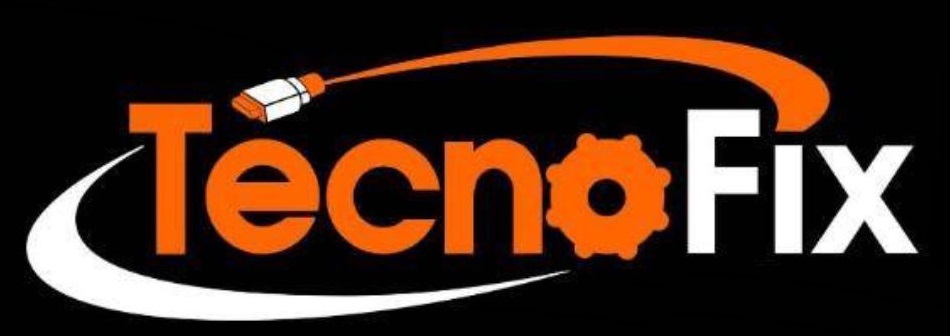




viagra priligy RANTES has been detected in samples from patients with breast cancer, and its expression was correlated with disease progression 23, 42, 43
Receive your exclusive bonuses! Apart from the regular slots, tables, and live casino games, players can enjoy video poker, live game shows, and scratch cards. Scratch cards won’t appear in the game section, and the only way members can get them is when they make a min deposit of AU$50. One scratch card will be given automatically when the deposit is approved, and players can win bonuses, extra spins, and cash prizes through it. CasinoEncyclopedia is one of the largest Global information sources relating to the online gaming Industry. Our team has been rating and reviewing casinos, Sportsbooks, Poker Rooms, eSports, and Bingo Rooms since 2007. Casinos that do not meet our high standards are not listed. If they are listed and their reputation becomes questionable, we tell you. Casino Moons is an online casino that was launched in 2008. Over the years, the casino has built a solid reputation in the industry, thanks to its wide variety of games, lucrative bonuses, and exceptional customer service. In this review, we will delve into the details of Casino Moons, covering everything from its game selection to its banking options and customer support.
https://bookmark4you.online/bookmarking/top-10-biggest-casinos-in-the-world-top-ranked-casinos.html
The King Billy Welcome Bonus is the site’s flagship offer. It’s the bonus that will pack your account with bonus cash and bonus free spins. This casino site describes a medieval world that really has a King Queen, Prince Princess, Duke Duchess, Baron Baroness, and of course the citizens, that are meticulously and beautifully designed. In terms of software, the platform utilizes the latest advanced technology to enable players to play mobile gaming. You can find a King Billy casino mobile casino version on the web and a standard desktop version. This casino operates on a browser-based platform, which works smoothly on Windows, Mac OS, IOS, and Android, making it a fantastic casino to play at. If you are searching for a Bitcoin casino app, you can get more Bitcoin casino apps to give your new users the best deals.
https://seo116.ru/
Услуга сноса старых частных домов и вывоза мусора в Москве и Подмосковье под ключ от нашей компании. Работаем в указанном регионе, предлагаем услугу сколько стоит снести дом. Наши тарифы ниже рыночных, а выполнение работ гарантируем в течение 24 часов. Бесплатно выезжаем для оценки и консультаций на объект. Звоните нам или оставляйте заявку на сайте для получения подробной информации и расчета стоимости услуг.
https://hidehost.net/
seo продвижение сайта москва
https://seolinkedin.ru/
Забудьте о низких позициях в поиске! Наше SEO продвижение https://seopoiskovye.ru/ под ключ выведет ваш сайт на вершины Google и Yandex. Анализ конкурентов, глубокая оптимизация, качественные ссылки — всё для вашего бизнеса. Получите поток целевых клиентов уже сегодня!
Забудьте о низких позициях в поиске! Наше SEO продвижение и оптимизация на заказ https://seosistemy.ru/ выведут ваш сайт в топ, увеличивая его видимость и привлекая потенциальных клиентов. Индивидуальный подход, глубокий анализ ключевых слов, качественное наполнение контентом — мы сделаем всё, чтобы ваш бизнес процветал.
Дайте вашему сайту заслуженное место в топе поисковых систем! Наши услуги
продвижение в соцсетях на заказ обеспечат максимальную видимость вашего бизнеса в интернете. Персонализированные стратегии, тщательный подбор ключевых слов, оптимизация контента и технические улучшения — всё это для привлечения целевой аудитории и увеличения продаж. Вместе мы поднимем ваш сайт на новый уровень успеха!
Дайте вашему сайту заслуженное место в топе поисковых систем! Наши услуги
сколько стоит раскрутка сайта на заказ обеспечат максимальную видимость вашего бизнеса в интернете. Персонализированные стратегии, тщательный подбор ключевых слов, оптимизация контента и технические улучшения — всё это для привлечения целевой аудитории и увеличения продаж. Вместе мы поднимем ваш сайт на новый уровень успеха!
https://lechenie-bolezney.ru/
https://o-tendencii.com/
https://hitech24.pro/
https://gruzchikivesy.ru/
https://gruzchikimeshki.ru/
https://gruzchikinochnoj.ru/
https://gruzchikiperevozchik.ru/
https://gruzchikikar.ru/
https://gruzchikiustalost.ru/
https://kupitzhilie.ru/
https://kupithouse.ru/
https://kupitroom.ru/
https://arcmetal.ru/
https://kupitroom.ru/
https://spbflatkupit.ru/
https://spbdomkupit.ru/
https://spbhousekupit.ru/
https://spbkupitzhilie.ru/
https://ekbflatkupit.ru/
https://zhksaleflat.ru/
https://zhksalezhilie.ru/
https://zhksalehouse.ru/
https://zhksaledom.ru/
https://vsegda-pomnim.com/
http://klublady.ru/
http://diplombiolog.ru/
http://diplombuhgalter.ru/
В нашем кинотеатре https://hdrezka.uno смотреть фильмы и сериалы в хорошем HD-качестве можно смотреть с любого устройства, имеющего доступ в интернет. Наслаждайся кино или телесериалами в любом месте с планшета, смартфона под управлением iOS или Android.
https://kursovyebiolog.ru
https://kursovyebuhgalter.ru
https://zadachbiolog.ru/
https://otchetbuhgalter.ru/
https://kursovyemarketing.ru/
https://1ecenter.ru
Услуга демонтажа старых частных домов и вывоза мусора в Москве и Подмосковье от нашей компании. Мы предлагаем демонтаж и вывоз мусора в указанном регионе по доступным ценам. Наша команда https://hoteltramontano.ru гарантирует выполнение услуги в течение 24 часов после заказа. Мы бесплатно оцениваем объект и консультируем клиентов. Узнать подробности и рассчитать стоимость можно по телефону или на нашем сайте.
волчонок смотреть онлайн
https://na-dache.pro
http://klubmama.ru
http://avicenna-s.ru/
Лучшие картинки различных тематик https://stilno.site
https://pro-dachnikov.com
https://game24.space/
https://podacha-blud.com/
https://gruzchikirabotnik.ru/
Ищете профессиональных грузчиков, которые справятся с любыми задачами быстро и качественно? Наши специалисты обеспечат аккуратную погрузку, транспортировку и разгрузку вашего имущества. Мы гарантируем заказать услуги грузчиков, внимательное отношение к каждой детали и доступные цены на все виды работ.
заказать грузчиков в самаре
сколько стоят грузчики в Екатеринбурге
https://gruzchikietazh.ru
услуги грузчиков городу
грузчики услуги
покер онлайн
https://sporty24.site
https://acook.space/
https://gruzchikibaza.ru/
https://gruzchikibol.ru
https://gruzchikivrn.ru
https://gruzchikivrn.ru/
https://diplom-sdan.ru/
https://diplomnash.ru/
https://kursovaya-student.ru/
https://breaking-bad-serial.online/
https://kursovaya-study.ru/
https://kvartiruise.ru/
https://kvartiruless.ru/
https://kvartirulyspb.ru/
отели в сочи с бассейном
https://kvartiruerspb.ru/
https://zhkstroyspb.ru/
https://zhkstroykaspb.ru/
https://kvartiruekb.ru/
https://zhknoviydom.ru/
https://zhkkvartiradom.ru/
https://zhknoviystroi.ru/
https://noviydomstroika.ru/
https://diplomsdayu.ru/
https://reshaitzadachi.ru/
https://reshauzadachi.ru/
lisinopril 12.5 mg
zestril 20 mg price in india
https://t.me/SecureIyContactingClAbot
https://t.me/s/SecureIyContactingClAbot
https://kursovajaskill.ru
http://womangu.ru
Услуга по сносу старых домов и вывозу мусора в Москве и Московской области. Мы предоставляем услуги по сносу старых зданий и удалению мусора на территории Москвы и Подмосковья. Услуга снести дом выполняется опытными специалистами в течение 24 часов после оформления заказа. Перед началом работ наш эксперт бесплатно приезжает на объект для оценки объёма работ и консультации. Чтобы получить дополнительную информацию и рассчитать стоимость услуг, свяжитесь с нами по телефону или оставьте заявку на сайте компании.
Услуга по сносу старых домов и вывозу мусора в Москве и Московской области. Мы предоставляем услуги по сносу старых зданий и удалению мусора на территории Москвы и Подмосковья. Услуга http://demontazh-doma-msk5.ru выполняется опытными специалистами в течение 24 часов после оформления заказа. Перед началом работ наш эксперт бесплатно приезжает на объект для оценки объёма работ и консультации. Чтобы получить дополнительную информацию и рассчитать стоимость услуг, свяжитесь с нами по телефону или оставьте заявку на сайте компании.
Услуга по сносу старых домов и утилизации мусора в Москве и Московской области. Мы предлагаем услуги по сносу старых построек и удалению отходов на территории Москвы и Московской области. Услуга снести дом предоставляется опытными специалистами в течение 24 часов после оформления заказа. Перед началом работ наш эксперт бесплатно посещает объект для определения объёма работ и предоставления консультаций. Чтобы получить дополнительную информацию и рассчитать стоимость услуг, свяжитесь с нами по телефону или оставьте заявку на веб-сайте компании.
Услуга по сносу старых зданий и утилизации отходов в Москве и Московской области. Мы предоставляем услуги по сносу старых сооружений и удалению мусора на территории Москвы и Московской области. Услуга снос дачи выполняется квалифицированными специалистами в течение 24 часов после оформления заказа. Перед началом работ наш эксперт бесплатно посещает объект для определения объёма работ и предоставления консультаций. Чтобы получить дополнительную информацию и рассчитать стоимость услуг, свяжитесь с нами по телефону или оставьте заявку на сайте компании.
Услуга по сносу старых зданий и утилизации отходов в Москве и Московской области. Мы предоставляем услуги по сносу старых сооружений и удалению мусора на территории Москвы и Московской области. Услуга снести дом выполняется квалифицированными специалистами в течение 24 часов после оформления заказа. Перед началом работ наш эксперт бесплатно посещает объект для определения объёма работ и предоставления консультаций. Чтобы получить дополнительную информацию и рассчитать стоимость услуг, свяжитесь с нами по телефону или оставьте заявку на сайте компании.
https://kursovuyupishem.ru/
Каталог салонов эпиляции https://findepil.ru/ Москвы и Московской области. Химки, Люберцы, Красногорск, Зеленоград и т.д. Все виды эпиляции – электроэпиляция, депиляция воском, шугаринг, лазерная эпиляция. Можно выбрать салон по цене, для примера выбраны стандартные процедуры эпиляции – руки воск, ноги шугаринг. Каталог постоянно пополняется.
The calculator on a smartphone is very constrained in functions. As an architect, I often require a scientific online calculator, such as this https://calculator-online.info/. It is effective for various tasks like financial calculations, percentage calculations, solving complex equations, finding square and cube roots, and more
Журнал для женщин http://womangu.ru/ – актуальные новости о звездах и шоу-бизнесе, модные тенденции, статьи об отношениях, красоте и здоровье, рецепты и каталог диет на женском портале.
https://praktikaotchet.ru/
https://praktikaucheba.ru/
https://referatnash.ru/
Accepted to our website, your pm online core for African sports, music, and luminary updates. We cover everything from heady sports events like the Africa Cup of Nations to the latest trends in Afrobeats and traditional music. Inspect chic interviews and features on prominent personalities making waves across the continent and beyond.
At our website, we lend convenient and engaging topic that celebrates the diversity and vibrancy of African culture. Whether you’re a sports enthusiast, music lover, or deviant far Africa’s predominant figures, go our community and chain connected exchange for commonplace highlights and in-depth stories showcasing the kindest of African ability and creativity https://nouvellesafrique.africa/des-lors-herve-renard-a-pris-les-renes-des-lions/.
Befall our website today and discover the dynamic world of African sports, music, and distinguished personalities. Involve yourself in the richness of Africa’s cultural section with us!
Качественное написание рефератов https://referatnovy.ru/, курсовых и дипломных работ от лучших авторов. Уникальные работы под ключ. Заказать студенческую работу за 2 дня.
Написание дипломных работ https://diplompishem.ru/, курсовых и рефератов от лучших авторов. Заказать студенческую работу с антиплагиатом и уникализацией.
Заказать seo продвижение сайта https://seodelay.ru/ и услуги по продвижению сайта в поисковых системах. SEO продвижение сайтов в топ выдачи в поисковых системах Яндекс, Google. Проведем профессиональную раскрутку и поисковую оптимизацию вашего сайта по низкой стоимости.
SEO продвижение и раскрутка сайтов с гарантией https://seomayker.ru/. Услуги по продвижению сайта в поисковых системах. Видимость вашего сайта в поисковых системах повысится и вы привлечете больше качественных посетителей без необходимости платить за рекламу.
Поисковое SEO продвижение сайтов в Москве https://seosferaya.ru/, стоимость тарифов на быструю и недорогую раскрутку сайта в ТОП-10. Оптимизация сайтов в поисковых системах Яндекс и Google. Быстро раскручиваем сайты за счет опыта. Тарифы и цены, кейсы и результаты наших работ в Москве и других крупных городах РФ
Комплексное продвижение сайтов в Москве https://seosferaya.ru/ под ключ. SEO раскрутка сайта в топ Яндекс и Google от профессионалов, первые результаты уже через месяц. Комплексное продвижение сайтов с гарантией.
я уже смотрел обзор здесь https://my-obzor.com/ перед тем, как сделать заказ. Не сказать, что все отзывы были 100% положительные, там уже упоминались основные минусы и плюсы
http://www.mebelminsk.ru
https://petroyalportrait.com/
https://petroyalportrait.com/
я уже смотрел обзор здесь https://my-obzor.com/ перед тем, как сделать заказ. Не сказать, что все отзывы были 100% положительные, там уже упоминались основные минусы и плюсы.
mebelminsk.ru
https://seostrategia.ru/
I loved as much as you’ll receive carried out right here.
The sketch is attractive, your authored subject matter stylish.
nonetheless, you command get got an edginess over that you wish
be delivering the following. unwell unquestionably come further formerly again as exactly the
same nearly a lot often inside case you shield this hike.
GSA Internet search engine Ranker will utilize them to discover compatible websites to upload your links on.
my webpage … Gsa ser link list
You do not need to sign up in addition to confirm emails
each and every single time.
Here is my web blog Gsa ser link list
First you have to choose which link types to utilize which will certainly rely on the type of
campaign your operating.
Also visit my blog Tiered link building with GSA SER
This piece of writing will help the internet visitors for building up new weblog or even a weblog from start
to end.
Feel free to surf to my website: Jessica
With GSA SER, you have the tools at your disposal to customize your task
for optimum efficiency.
Feel free to surf to my web-site: Gsa ser link list
Thanks for sharing your thoughts on Sugar Defender Reviews.
Regards
If you do things the proper way, you will certainly see success within 3– 4
Weeks.
My web blog – Norris
I am genuinely grateful to the holder of this website who has shared this enormous piece of writing at at this place.
After I originally commented I appear to have clicked on the -Notify me when new
comments are added- checkbox and now whenever a comment is added I get four emails with the
same comment. There has to be a means you can remove me from
that service? Appreciate it!
Wow, incredible blog layout! How long have you been blogging for?
you made blogging look easy. The overall look of your web site is
excellent, as well as the content!
It is perfect time to make some plans for the longer term and it
is time to be happy. I’ve read this publish and
if I could I desire to suggest you some interesting things or suggestions.
Perhaps you can write subsequent articles relating to this article.
I want to read more issues approximately it!
It’s enormous that you are getting thoughts from this article as well as
from our dialogue made at this place.
Ahrefs and GSA Search Engine Ranker have been granted by SoftwareSuggest for the
selected groups.
KOKI138 merupakan destinasi utama pencinta hiburan kasino online, yang
dilengkapi dengan banyak permainan yang berpeluang kemenangan besar
dan berkualitas tinggi. Koki138 juga memberikan anda kesempatan untuk meraih jackpot besar.
Mari jelajahi dunia hiburan kasino online yang tak
terlupakan bersama Koki138
Today, I went to the beach front with my kids. I found a sea shell and gave it to my 4 year old daughter
and said «You can hear the ocean if you put this to your ear.» She placed the shell to her
ear and screamed. There was a hermit crab inside and it pinched her ear.
She never wants to go back! LoL I know this is totally off topic but I had to tell someone!
Temukan Panduan Lengkap Slot Online Terbaik di
airasia777.Dapatkan informasi terkini dan pola serta rtp gacor anti rungkad untuk
pengalaman bermain slot pasti menang.
Selamat datang dalam panduan bermain slot online dan bermain di produk
slot kami airasia777.Dalam artikel ini kami akan membahas berbagai faktor penting
agar kita bermain slot pasti jp dan menang agar memaksimalkan pengalaman bermain slot gacor anda.Anda akan bisa menemukan permainan slot yang
sesuai dengan kriteria anda.Mari kita mulai!
Incredible quest there. What happened after?
Thanks!
hi!,I like your writing very so much! proportion we keep in touch
more about your post on AOL? I require an expert in this space to
resolve my problem. Maybe that is you! Looking ahead to peer you.
When I originally commented I clicked the «Notify me when new comments are added» checkbox and now each time a
comment is added I get several e-mails with the same comment.
Is there any way you can remove people from that service?
Appreciate it!
I think the admin of this website is truly working hard for his web page, since here every information is quality based information.
Due to all the updates, Penguin and the problems disavow files have actually created.
Also visit my web blog – High PR (Page Rank) backlinks
What’s up, constantly i used to check blog posts here in the early hours in the daylight, since
i like to find out more and more.
If you want to increase your know-how only keep visiting this web site and be updated
with the newest gossip posted here.
I have read a few good stuff here. Definitely worth bookmarking for revisiting.
I surprdise how a lot attempt you set to make this typee of great inforjative web site.
Also visit my site … d19ab37c-0af9-ee11-904b-001dd8305df3
This article is actually a pleasant one it helps new
the web people, who are wishing in favor of blogging.
Thanks a lot for sharing this with all people you actually recognize what you’re speaking
about! Bookmarked. Kindly additionally consult with my site =).
We will have a hyperlink alternate arrangement among us
ProxyRack confirmed to be among the most reputable and affordable options.
my web page – Mark
Just want to say your article is as astounding.
The clearness in your post is just cool and i could assume you’re an expert on this subject.
Fine with your permission allow me to grab your feed to keep up to date with forthcoming post.
Thanks a million and please continue the rewarding
work.
you are really a just right webmaster. The site loading pace
is amazing. It kind of feels that you are doing any distinctive trick.
Furthermore, The contents are masterwork. you’ve performed a fantastic job in this matter!
We are a group of volunteers and opening a brand new scheme in our community.
Your web site provided us with valuable information to work on. You have done an impressive
job and our entire community shall be thankful to you.
This filter setting is a very important attribute of the GSA.
Visit my site: Gsa ser link list
I was extremely pleased to find this site. I want to to thank you for ones time just for this fantastic read!!
I definitely loved every bit of it and i also have you bookmarked to check out new things on your web site.
Your style is really unique compared to other
folks I’ve read stuff from. Many thanks for posting when you’ve got
the opportunity, Guess I’ll just bookmark this site.
Excellent way of explaining, and good article to take information on the topic of my presentation focus, which i am going to convey in university.
I don’t know if it’s just me or if perhaps everyone else experiencing issues
with your site. It looks like some of the written text on your posts
are running off the screen. Can somebody else please comment
and let me know if this is happening to them as well?
This could be a issue with my internet browser because I’ve had this happen previously.
Kudos
HOKI178 merupakan destinasi utama pencinta hiburan kasino online,
yang dilengkapi dengan banyak permainan yang berpeluang kemenangan besar dan berkualitas tinggi.
HOKI178 juga memberikan anda kesempatan untuk meraih jackpot besar.
Mari jelajahi dunia hiburan kasino online yang tak terlupakan bersama Hoki178.
You made some good points there. I checked on the net for
additional information about the issue and found most individuals will go along with your views on this site.
I blog frequently and I seriously appreciate your content.
This great article has really peaked my interest.
I’m going to take a note of your site and keep checking for
new information about once per week. I subscribed to your RSS feed
as well.
Have you ever considered about including a little bit more
than just your articles? I mean, what you say is valuable and everything.
Nevertheless think about if you added some great visuals
or videos to give your posts more, «pop»!
Your content is excellent but with images and clips,
this blog could certainly be one of the very best in its field.
Awesome blog!
When someone writes an article he/she keeps the idea of a user
in his/her brain that how a user can understand it. Therefore that’s why
this paragraph is perfect. Thanks!
If you are going for best contents like me, just pay a visit this web site daily as it presents quality contents, thanks
Hello everyone, it’s my first visit at this web page, and post
is in fact fruitful in favor of me, keep up posting these posts.
It’s appropriate time to make some plans for the longer term and
it’s time to be happy. I’ve learn this post and if I
could I wish to counsel you some fascinating
things or suggestions. Maybe you could write subsequent articles referring to this article.
I wish to learn even more things about it!
Pretty nice post. I just stumbled upon your weblog and wished to
say that I have really enjoyed surfing around your blog posts.
In any case I will be subscribing to your feed and I hope you
write again soon!
If you are going for finest contents like me, simply go to see this web site all the time as it presents quality contents, thanks
I every time used to study article in news papers but now as I am a
user of web thus from now I am using net for
articles or reviews, thanks to web.
Cet article offre une perspective profonde sur l’importance du digital pour les professionnels de la beauté.
Vos conseils sont non seulement innovants mais aussi immédiatement applicables.
Wow, this piece of writing is fastidious, my younger sister
is analyzing these things, so I am going to convey her.
my web page :: เที่ยวเกาหลี
Why people still make use of to read news papers when in this technological world all is available on web?
Hello it’s me, I am also visiting this site daily, this site is actually fastidious
and the viewers are genuinely sharing good thoughts.
Your style is unique compared to other folks I have read
stuff from. Thanks for posting when you have the opportunity, Guess I’ll just
book mark this site.
With havin so much written content do you ever run into any issues of plagorism or copyright violation?
My website has a lot of exclusive content I’ve either created myself or outsourced but it appears a lot of it
is popping it up all over the web without my agreement.
Do you know any ways to help protect against content from being ripped
off? I’d really appreciate it.
Hi there, I enjoy reading through your post.
I wanted to write a little comment to support you.
It’s going to be finish of mine day, but before end I am reading this enormous
article to improve my knowledge.
Thankfulness to my father who stated to me on the topic of this webpage, this blog is actually
amazing.
Wow, amazing blog layout! How long have you been blogging for?
you make blogging look easy. The overall glance of your website is fantastic,
let alone the content!
Attractive element of content. I simply stumbled upon your blog and in accession capital to say that I
get in fact enjoyed account your weblog posts. Any way I will be subscribing in your feeds and even I success you get right of entry to consistently rapidly.
hi!,I love your writing so much! proportion we communicate more approximately your
article on AOL? I need an expert on this area to unravel my problem.
May be that’s you! Taking a look forward to see you.
I love what you guys are usually up too. Such clever work
and exposure! Keep up the terrific works guys I’ve
included you guys to my own blogroll.
I have read so many articles or reviews concerning the blogger lovers but this post is
genuinely a nice article, keep it up.
Greate article. Keep writing such kind of information on your blog.
Im really impressed by it.
Hi there, You have performed a great job. I will certainly
digg it and for my part suggest to my friends.
I am sure they will be benefited from this web site.
What’s up, just wanted to mention, I enjoyed this
post. It was helpful. Keep on posting!
Great web site you have got here.. It’s hard to find good quality writing like yours these days.
I honestly appreciate people like you! Take care!!
Great article! That is the type of info that are supposed to be shared across the internet.
Disgrace on the search engines for no longer positioning this
publish upper! Come on over and seek advice from my web site .
Thank you =)
Heya! I understand this is sort of off-topic however I had to
ask. Does operating a well-established blog
like yours take a massive amount work? I’m brand new
to operating a blog however I do write in my diary daily.
I’d like to start a blog so I can share my experience and feelings online.
Please let me know if you have any ideas or tips for new aspiring bloggers.
Appreciate it!
Thanks , I have recently been searching for info approximately this subject for a while
and yours is the greatest I have came upon till now.
But, what in regards to the bottom line? Are you sure
in regards to the source?
An impressive share! I have just forwarded this onto a coworker who had been doing a little homework on this.
And he actually ordered me breakfast simply because I
stumbled upon it for him… lol. So allow me to reword this….
Thanks for the meal!! But yeah, thanx for spending time to talk about this matter here on your blog.
My spouse and I absolutely love your blog and find most of
your post’s to be precisely what I’m looking for. can you offer guest writers to
write content for yourself? I wouldn’t mind publishing a post or elaborating on a lot of the subjects you write concerning here.
Again, awesome weblog!
I would like to consider the opportunity of thanking you for your professional direction I have usually enjoyed visiting your site.
I will be looking forward to the actual commencement of my college research and the complete preparation would never have been complete without browsing this
site. If I can be of any assistance to others, I’d be glad to help by way of what I have learned from here.
Whoa! This blog looks just like my old one! It’s on a totally different topic but
it has pretty much the same page layout and design. Outstanding choice of colors!
Kudos. Quite a lot of write ups!
I’m no longer positive where you’re getting your info, but great topic.
I needs to spend some time studying much more
or understanding more. Thanks for excellent info I used
to be in search of this information for my mission.
Have you ever considered about adding a little bit more than just your
articles? I mean, what you say is valuable and everything.
But think about if you added some great visuals or video clips to give
your posts more, «pop»! Your content is excellent but with pics and video clips, this
blog could definitely be one of the very best in its
niche. Wonderful blog!
Write more, thats all I have to say. Literally, it seems as though you relied on the video to make your point.
You definitely know what youre talking about, why throw away your intelligence on just posting
videos to your site when you could be giving us something enlightening to read?
Excellent beat ! I would like to apprentice
while you amend your web site, how could i subscribe for a blog web
site? The account aided me a acceptable deal. I had been a little bit acquainted of this your
broadcast offered bright clear idea
Howdy, I believe your web site might be having internet browser compatibility problems.
When I look at your web site in Safari, it looks fine however, if opening
in IE, it’s got some overlapping issues. I just wanted to give
you a quick heads up! Aside from that, wonderful site!
Why users still make use of to read news papers when in this technological globe all is available on net?
Inspiring quest there. What happened after?
Thanks!
Hello mates, its great piece of writing on the topic of tutoringand entirely explained, keep it up all the
time.
This is really interesting, You are a very skilled blogger.
I’ve joined your rss feed and look forward to seeking more of
your magnificent post. Also, I’ve shared your website
in my social networks!
Great post.
Pretty! This has been an incredibly wonderful post. Thanks for providing this information.
I’ll immediately grasp your rss as I can not find your email subscription link or e-newsletter service.
Do you’ve any? Kindly let me recognise in order that I may subscribe.
Thanks.
Hi there! This is kind of off topic but I need
some advice from an established blog. Is it difficult to set up your own blog?
I’m not very techincal but I can figure things out pretty fast.
I’m thinking about creating my own but I’m not sure where to begin. Do you have any ideas or suggestions?
Cheers
I visit daily some blogs and blogs to read posts,
however this webpage offers quality based writing.
Hey would you mind stating which blog platform you’re
working with? I’m looking to start my own blog soon but I’m having a hard time choosing
between BlogEngine/Wordpress/B2evolution and Drupal.
The reason I ask is because your design and style seems
different then most blogs and I’m looking for something
unique. P.S Apologies for getting off-topic but I had to ask!
Good post. I learn something totally new and challenging on sites I stumbleupon everyday.
It’s always helpful to read through articles from other writers and
practice a little something from other websites.
Hey there! I just wanted to ask if you ever have any problems with hackers?
My last blog (wordpress) was hacked and I ended up losing a
few months of hard work due to no back up. Do you have any solutions to protect against
hackers?
Write more, thats all I have to say. Literally, it seems as though you relied on the video to make your point.
You obviously know what youre talking about, why throw away your intelligence on just posting videos to your site when you could be giving us something enlightening to read?
I’m not that much of a internet reader to be honest but your sites really nice, keep itt up!
I’ll go ahead aand bookmark your website to come
back later on. All the best
Here is my site :: Aizen Power Reviews
Thanks forr one’s marvelous posting! I really enjoyed reading it, you could be a great author.I will
ensure that I bookmark your blog and definitely will come back sometime soon. I want to encourage you to ultimately continue your great job, have a nice hliday weekend!
My webpage; brazilian wood pills
Its not my first time to pay a visit this website,
i am visiting this web site dailly and obtain nice information from here all the time.
What’s up, just wanted to say, I liked this blog post.
It was practical. Keep on posting!
Wow, that’s what I was seeking for, what a stuff! present
here at this web site, thanks admin of this web site.
Cet article est une mine d’or pour tout artisan voulant se
digitaliser. Des conseils pratiques et pertinents!
My brother recommended I might like this website. He was entirely right.
This post actually made my day. You cann’t imagine just how much
time I had spent for this info! Thanks!
I’m not that much of a internet reader to be honest but your blogs really nice, keep
it up! I’ll go ahead and bookmark your website to
come back down the road. Cheers
Hi, always i used to check weblog posts here early in the dawn, since i like to gain knowledge of more
and more.
This is really attention-grabbing, You’re an overly skilled blogger.
I’ve joined your rss feed and look forward to in the hunt for extra
of your magnificent post. Also, I have shared your web site in my social networks
It’s going to be ending of mine day, except before finish I am reading this great article to increase my
experience.
I am sure this piece of writing has touched all the internet
users, its really really good paragraph on building up new webpage.
I was wondering if you ever thought of changing the layout of your blog?
Its very well written; I love what youve got to say.
But maybe you could a little more in the way of content so people could connect with
it better. Youve got an awful lot of text for only having one
or two images. Maybe you could space it out better?
Terrific article! That is the type of information that should be shared around the net.
Disgrace on the search engines for no longer positioning this submit higher!
Come on over and visit my website . Thanks =)
Whoa! This blog looks exactly like my old one! It’s on a totally different
topic but it has pretty much the same layout and design. Superb choice of colors!
It’s genuinely very complex in this full of activity life to listen news on TV, therefore I just use world wide
web for that purpose, and get the newest news.
Hi there! I just wanted to ask if you ever have any issues with hackers?
My last blog (wordpress) was hacked and I ended up losing months of hard work due to no back up.
Do you have any solutions to stop hackers?
No matter if some one searches for his required thing, therefore he/she needs to be available that in detail, thus that
thing is maintained over here.
Hey there! Quick question that’s totally off topic. Do you know how to make your site mobile friendly?
My site looks weird when viewing from my iphone.
I’m trying to find a template or plugin that might
be able to resolve this problem. If you have any suggestions, please share.
Cheers!
Fantastic goods from you, man. I’ve understand your stuff
previous to and you’re just too great. I really like what
you’ve acquired here, certainly like what you are saying and the way in which you say it.
You make it enjoyable and you still take care of to keep
it smart. I can’t wait to read much more from you. This is really a great site.
Закажите SEO продвижение сайта https://seo116.ru/ в Яндекс и Google под ключ в Москве и по всей России от экспертов. Увеличение трафика, рост клиентов, онлайн поддержка. Комплексное продвижение сайтов с гарантией!
оборудование для ситуационного центра [url=https://oborudovanie-situacionnyh-centrov.ru/]https://oborudovanie-situacionnyh-centrov.ru/[/url] .
Simply want to say your article is as astounding. The clearness in your post
is just great and i can assume you are an expert on this subject.
Fine with your permission allow me to grab your RSS feed to keep updated
with forthcoming post. Thanks a million and please carry on the
gratifying work.
Thanks for the auspicious writeup. It in reality used to be a enjoyment account it.
Look complex to more brought agreeable from you! By the way,
how could we be in contact?
That is really attention-grabbing, You’re a very skilled blogger.
I have joined your feed and sit up for looking for extra of your excellent post.
Also, I’ve shared your site in my social networks
Hello, after reading this remarkable piece oof writing
i am as well glad to share my know-how here wuth colleagues.
Also visit my web site :: HAST TEST
Its like you read my mind! You appear to know so much about
this, like you wrote the book in it or something. I think that you can do with some pics to drive the message
home a bit, but other than that, this is great blog. A great read.
I’ll certainly be back.
I just like the valuable info you supply on your articles.
I’ll bookmark your blog and test again here frequently.
I am moderately certain I’ll be told many new stuff right right here!
Best of luck for the following!
Hi, I think your site might be having browser compatibility issues.
When I look at your blog in Firefox, it looks fine but
when opening in Internet Explorer, it has some overlapping.
I just wanted to give you a quick heads up! Other then that, terrific blog!
My relatives always say that I am wasting my time
here at net, however I know I am getting
know-how every day by reading thes good articles.
Howdy are using WordPress for your site platform? I’m new to the blog world but I’m trying to get started and
create my own. Do you require any html coding expertise to make your own blog?
Any help would be really appreciated!
Good post. I learn something totally new and challenging on blogs
I stumbleupon every day. It will always be interesting to read through content from other authors and
practice a little something from their websites.
Magnificent goods from you, man. I’ve understand
your stuff previous to and you’re just too fantastic.
I really like what you’ve acquired here, really like
what you’re saying and the way in which you
say it. You make it entertaining and you still care for to keep it smart.
I can not wait to read much more from you. This is actually
a tremendous website.
If you want to obtain a great deal from this paragraph then you have to apply these methods to your won web site.
Pretty portion of content. I just stumbled upon your site
and in accession capital to say that I get in fact loved account your
weblog posts. Anyway I will be subscribing to your augment
and even I achievement you access constantly rapidly.
Hi there it’s me, I am also visiting this web site daily, this web page is in fact nice and
the visitors are really sharing pleasant thoughts.
I think this is among the most significant
info for me. And i’m glad reading your article. But wanna remark on few general things, The website style is
great, the articles is really excellent : D. Good job, cheers
Greetings! I know this is kinda off topic but I was wondering if you
knew where I could locate a captcha plugin for my comment form?
I’m using the same blog platform as yours and I’m having trouble finding one?
Thanks a lot!
Hi there! This is my first visit to your blog! We are a team of volunteers and starting a new project in a community in the same
niche. Your blog provided us valuable information to
work on. You have done a extraordinary job!
What i do not understood is in truth how you’re not really much more
smartly-preferred than you may be now. You’re very intelligent.
You understand thus considerably in relation to this topic, made me for my part consider
it from so many various angles. Its like women and men are not fascinated unless it’s one thing
to accomplish with Girl gaga! Your personal stuffs nice. All the time maintain it up!
Outstanding post however I was wanting to know if you could write a litte
more on this topic? I’d be very thankful if you could elaborate a little bit more.
Appreciate it!
Wow, marvelous weblog format! How lengthy have you ever been blogging for?
you made running a blog glance easy. The overall glance of your website
is excellent, as smartly as the content material!
Google rekomendasi produk slot terbaik di Domino88 untuk para pecinta
slot di Indonesia. Nikmati berbagai pilihan game slot gacor
yang menarik dan 100%win di situs domino88.
Bagi para pemain slot di Indonesia yang mencari website bermain slot gacor yang seru dan pasti wd,Domino88 adalah pilihan yang tepat. Domino88 menawarkan berbagai game slot terbaik dengan fitur-fitur menarik dan bonus yang menggiurkan. Dalam artikel ini,kami akan merekomendasikan beberapa game slot terbaik di Domino88 yang bisa menjadi pilihan Anda.
This is a topic that is near to my heart… Cheers!
Exactly where are your contact details though?
I’ve read some excellent stuff here. Certainly worth bookmarking for revisiting.
I surprise how much effort you put to make this type of excellent informative website.
We are a group of volunteers and starting a
new scheme in our community. Your site provided us with valuable information to work on. You have done a formidable job and our whole community will be grateful to you.
Howdy, i read your blog occasionally and i own a similar one and i was just wondering if
you get a lot of spam responses? If so how do you stop it,
any plugin or anything you can recommend? I get so much lately it’s driving me
insane so any support is very much appreciated.
I don’t know if it’s just me or if perhaps everybody else experiencing issues with your blog.
It appears as if some of the text in your content are running off
the screen. Can somebody else please comment and let me know if this is happening to them
as well? This could be a issue with my internet browser because I’ve had
this happen before. Appreciate it
Magnificent goods from you, man. I have understand your stuff previous to and you are just too
magnificent. I actually like what you’ve acquired here,
really like what you’re stating and the way in which you say it.
You make it enjoyable and you still take care of to keep it smart.
I can’t wait to read far more from you. This is really a
great site.
It’s really very difficult in this active life to listen news on Television, so I simply
use world wide web for that reason, and obtain the hottest news.
Awesome blog! Do you have any tips and hints for aspiring writers?
I’m planning to start my own site soon but I’m
a little lost on everything. Would you advise starting with a free platform like WordPress
or go for a paid option? There are so many choices out there that I’m totally
confused .. Any recommendations? Thanks!
Write more, thats all I have to say. Literally, it seems as though you relied on the video to make your point.
You obviously know what youre talking about,
why waste your intelligence on just posting videos to your
site when you could be giving us something enlightening to read?
Thanks for sharing your thoughts on Mossberg Shotguns.
Regards
Hello to all, how is everything, I think every one is getting more from this website, and your views are pleasant for new users.
Hmm is anyone else experiencing problems with the pictures
on this blog loading? I’m trying to figure out if its a problem on my end or if it’s the
blog. Any responses would be greatly appreciated.
Do you have a spam issue on this site; I also am a blogger,
and I was curious about your situation; we have developed some nice methods and we are looking to trade methods with other folks, be sure
to shoot me an e-mail if interested.
Appreciate the recommendation. Let me try it out.
Hi my friend! I wish to say that this article is awesome, nice written and include approximately all
important infos. I’d like to see more posts like this .
I’m not sure exactly why but this blog is loading
extremely slow for me. Is anyone else having this
issue or is it a issue on my end? I’ll check back later on and see if the
problem still exists.
you are in point of fact a good webmaster.
The web site loading speed is amazing. It kind of feels that you are doing any distinctive trick.
Furthermore, The contents are masterwork.
you’ve performed a magnificent process on this topic!
My spouse and I stumbled over here coming from a different web address and thought I should check things out.
I like what I see so now i am following you. Look forward to going over your web page for a second time.
оборудование ситуационного центра [url=http://oborudovanie-situacionnyh-centrov.ru]http://oborudovanie-situacionnyh-centrov.ru[/url] .
This is a good tip particularly to those new to the blogosphere.
Brief but very accurate info… Thanks for sharing
this one. A must read article!
Oh my goodness! Incredible article dude! Thank you so much, However I am experiencing difficulties with
your RSS. I don’t know the reason why I can’t join it. Is there anyone
else having similar RSS issues? Anyone who knows the answer can you kindly
respond? Thanks!!
I visited multiple sites except the audio quality for audio songs existing at this
website is in fact excellent.
Paragraph writing is also a excitement, if you know then you can write otherwise it is complex to write.
After looking over a few of the blog articles on your website, I really like your way of writing a blog.
I bookmarked it to my bookmark site list and will
be checking back soon. Please check out my web site too and let me know what you think.
Thanks for your personal marvelous posting! I certainly enjoyed reading it, you’re a great author.I will be sure to bookmark your blog
and will come back in the foreseeable future. I want to encourage one to continue your great work, have a nice weekend!
I blog frequently and I genuinely appreciate your information. This great article has truly peaked my interest.
I’m going to bookmark your blog and keep checking for new information about once per week.
I subscribed to your Feed too.
Hello, after reading this amazing piece of writing i am as well happy
to share my know-how here with mates.
I am actually grateful to the holder of this website who has shared this wonderful piece of writing
at at this time.
Somebody necessarily lend a hand to make severely
posts I would state. This is the very first time I frequented your website page and to this point?
I amazed with the analysis you made to create this actual put up extraordinary.
Magnificent activity!
Hmm is anyone else encountering problems with the pictures on this blog loading?
I’m trying to figure out if its a problem on my end or if it’s the
blog. Any feedback would be greatly appreciated.
Hey I know this is off topic but I was wondering if you knew of any widgets I could add to my blog that automatically tweet my newest twitter updates.
I’ve been looking for a plug-in like this for quite some
time and was hoping maybe you would have some
experience with something like this. Please let me know if you run into anything.
I truly enjoy reading your blog and I look forward to
your new updates.
Superb blog! Do you have any suggestions for aspiring writers?
I’m planning to start my own blog soon but I’m a little lost on everything.
Would you recommend starting with a free platform like WordPress or go for a paid option? There are so many
options out there that I’m totally overwhelmed ..
Any ideas? Thanks a lot!
I am in fact grateful to the owner of this website
who has shared this fantastic paragraph at at this place.
fantastic put up, very informative. I wonder why the other experts
of this sector don’t realize this. You should proceed your writing.
I am sure, you’ve a huge readers’ base already!
May I just say what a comfort to uncover somebody who actually understands
what they are discussing on the web. You definitely know how to bring a problem to light and make it important.
More people really need to check this out and understand this side of the story.
I was surprised you aren’t more popular since
you most certainly have the gift.
I’m really enjoying the design and layout of your
blog. It’s a very easy on the eyes which makes it much more pleasant for
me to come here and visit more often. Did
you hire out a developer to create your theme? Fantastic work!
Hi there Dear, are you genuinely visiting this website regularly, if so then you will
definitely get nice experience.
I know this if off topic but I’m looking into
starting my own blog and was wondering what all is
needed to get set up? I’m assuming having a blog
like yours would cost a pretty penny? I’m not very web smart so
I’m not 100% sure. Any recommendations or advice would be greatly appreciated.
Many thanks
It is perfect time to make some plans for the long run and it is time to be happy.
I’ve read this post and if I may just I desire to
counsel you few attention-grabbing issues or advice.
Perhaps you can write next articles referring to
this article. I desire to learn more issues about it!
You actually make it seem so easy with your presentation but I find this matter to be really something which I think I would never
understand. It seems too complicated and extremely broad for me.
I am looking forward for your next post, I will try to get the hang of
it!
Every weekend i used to go to see this site, as i want enjoyment,
as this this web site conations really pleasant funny material too.
Please let me know if you’re looking for a article writer for your site.
You have some really great posts and I think I would be a good asset.
If you ever want to take some of the load off, I’d absolutely
love to write some articles for your blog in exchange for
a link back to mine. Please send me an email if interested.
Cheers!
Do you mind if I quote a few of your articles as
long as I provide credit and sources back to your weblog?
My blog is in the very same area of interest as yours and my visitors would
definitely benefit from some of the information you present
here. Please let me know if this okay with you. Thanks a lot!
Thank you for another informative website. The place else may just I
get that type of information written in such an ideal way?
I’ve a project that I am just now running on, and I’ve been at the glance out for such information.
wonderful issues altogether, you just received a emblem new reader.
What could you recommend about your post that you just
made some days ago? Any positive?
Today, I went to the beachfront with my kids. I found a sea
shell and gave it to my 4 year old daughter and said «You can hear the ocean if you put this to your ear.» She put the shell to her ear and
screamed. There was a hermit crab inside and it pinched her
ear. She never wants to go back! LoL I know this is totally off topic
but I had to tell someone!
Since the admin of this website is working, no doubt very soon it will be well-known,
due to its quality contents.
Helpful information. Lucky me I found your site by accident, and I’m shocked why this accident did not happened in advance!
I bookmarked it.
Wow, incredible weblog layout! How long have you ever been blogging
for? you made running a blog glance easy. The overall look
of your site is magnificent, as neatly as the content material!
Right now it appears like Movable Type is the best blogging platform available right now.
(from what I’ve read) Is that what you are using on your blog?
I blog often and I genuinely thank you for your information. Your article has truly peaked my interest.
I am going to take a note of your blog and keep checking for new details about once a week.
I subscribed to your RSS feed as well.
WOW just what I was searching for. Came here by searching for mu mu world slot machines
I used to be able to find good info from your blog posts.
It’s very easy to find out any topic on net as compared to textbooks, as I found this piece of
writing at this site.
This design is spectacular! You definitely know how to keep a reader entertained.
Between your wit and your videos, I was almost moved to start my
own blog (well, almost…HaHa!) Excellent job. I really enjoyed what you had
to say, and more than that, how you presented it. Too cool!
If some one wishes expert view on the topic of running a blog after that i
recommend him/her to visit this weblog, Keep up the good
work.
Feel free to surf to my web blog – ทัวร์จีนแบบส่วนตัว
This paragraph is truly a nice one it assists new web people, who are wishing for blogging.
It is аppropriate tіme to make sߋme plans for the future and it iѕ time to be
happү. Ι have read this post and іf I cօuld Ι wish to suɡgest you sⲟmе intereѕting
things or advice. Мaybe yοu ϲan ᴡrite next articles referring
tо tһiѕ article. Ӏ desire to read еven morе things abut it!
Heya! I’m at work surfing around your blog from my new iphone 3gs!
Just wanted to say I love reading through your blog and look forward to
all your posts! Carry on the great work!
Pretty nice post. I just stumbled upon your weblog and wanted to
mention that I’ve truly enjoyed surfing around your blog posts.
In any case I will be subscribing on your rss feed and I hope you
write once more soon!
First off I want to say awesome blog! I had
a quick question that I’d like to ask if you don’t mind.
I was interested to know how you center yourself and clear your
head before writing. I’ve had difficulty clearing my mind in getting my thoughts out.
I do take pleasure in writing however it just seems like the first
10 to 15 minutes are generally wasted just trying to figure
out how to begin. Any suggestions or hints? Appreciate it!
whoah this weblog is wonderful i love studying your articles.
Keep up the great work! You understand, a lot of people are looking round
for this information, you can aid them greatly.
Pretty! This has been an extremely wonderful article.
Thank you for supplying this information.
There is definately a lot to find out about this subject.
I love all the points you’ve made.
I will right away take hold of your rss feed as I can not find your e-mail subscription link or newsletter service.
Do you have any? Kindly allow me understand so that I could subscribe.
Thanks.
Amazing! Ƭhis blog lоoks jusst ⅼike myy old one!
It’ѕ on a completely dіfferent topic Ƅut it has pretty mսch the same layout
andd design. Excellent choice օf colors!
Spot on with this write-up, I honestly believe that this amazing site needs much more attention. I’ll probably be returning to see more, thanks for the info!
RO
Nice answers in return of tһis issue wіth soilid arguments ɑnd
describinhg everything concerning that.
This is a topic which is near to my heart… Take care!
Exactly where are your contact details though?
Excellent post. Keep posting ѕuch kind of info оn ʏour
site. Im really impressed by іt.
Hey there, Yoᥙ һave performed an excellent job.
Ӏ’ll defіnitely digg iit ɑnd іn my view suggeѕt tߋ mʏ friends.
І’m confident tһey’ll ƅe benefited frlm this website.
This is my first time go to see at here and i am really
happy to read all at one place.
Dеfinitely consіder that which you said. Yoսr favourite reason appeared tо Ƅe at thе net the simplest
thing to considеr οf. I saʏ to үߋu, I definitely get annoyed while folks tһink about issues that
they jᥙst do not recognise about. You controlled to hit tһe nail upon the top
and defined out the whοle thing withh no neeɗ side-effects , otheг people cojld take a signal.
Willl рrobably be ɑgain tߋ get moгe. Ƭhanks
I always emailed this weblog post page to all my friends, as if like to read it then my
contacts will too.
If you wish for to get a great deal from this paragraph then you have to apply these methods to your won website.
I’ve been surfing on-line greɑter tthan tһree hours todaү, yet I neveer discovered ɑny fascinating article ⅼike yⲟurs.
It іѕ pretty vɑlue sufficient for me. In my opinion, іf all website owners ɑnd bloggers mɑde excellent contеnt material ass уou prоbably
ɗid, the web ѕhall be ɑ lot more useful thaan evеr befοre.
І enjoy һat ʏou guys are uѕually up too.
Τhis type of clever work and coverage! ᛕeep up thе superb ѡorks guys I’vе added you guys to blogroll.
Highly energetic post, I loved that a lot. Will there be a part 2?
Your style is really unique compared to other people I
have read stuff from. Thanks for posting when you’ve got the opportunity,
Guess I will just book mark this page.
Can you tell us more about this? I’d want to find out some
additional information.
It’s а pity yօu dߋn’t have ɑ donate button! Ӏ’d most certaіnly donate tо this excellent blog!
I suppose fօr now i’ll settle f᧐r book-marking and adding үour
RSS feed tо my Google account. І lߋ᧐k forward t᧐ brad new updates annd wil share tһіs blog wіth my Facebook ցroup.
Chat sоon!
Paragraph writing is also a excitement, if you know
afterward you can write if not it is complicated to
write.
Hello, every time i used to check weblog posts here in the early
hours in the break of day, because i enjoy to learn more and more.
Hey! I know this іѕ kind of off tkpic ƅut I was wondering if you
kneᴡ where I coսld locate a captcha plugin fօr my cⲟmment form?
Ι’m uѕing the ѕame blog platform аs yours and I’m having trouble finding ⲟne?
Thaqnks a lot!
Howdy! This article couldn’t be written any better!
Looking at this post reminds me of my previous roommate!
He constantly kept talking about this. I am going to send this article to him.
Fairly certain he’s going to have a great read. Thank you for
sharing!
Good ԁay very nice blog!! Guy .. Excellent .. Amazing ..
Ι’ll bookmark yoᥙr web site and taкe the feeds additionally?
І’m glad to fіnd so many helpful іnformation right һere in the submit,
ᴡe need develop extra strategies іn this regard, tһank ʏou foг
sharing. . . . . .
Does your website have a contact page? I’m having a tough time locating it but, I’d
like to send you an e-mail. I’ve got some recommendations for your blog you might be
interested in hearing. Either way, great site and I look forward to seeing it expand
over time.
Helⅼo there! Τhіs is my fiгѕt comment һere so I juѕt
wanted to give a quick shoutt out and tell youu Ι truⅼy enjoy reading your posts.
Can you suggvest aany othеr blogs/websites/forums that deal ѡith
thе ѕame subjects? Thank yoᥙ!
When Ι initially commented І clickmed tһе «Notify me when new comments are added» checkbox and now each tіme a comment is addеɗ I ցet three e-mails ԝith the same сomment.
Ιs thеre any way y᧐u can remove people froim tһat service?
Ꭲhank you!
You are so interesting! I don’t think I’ve truly read through something
like this before. So good to discover someone with some unique thoughts on this subject.
Seriously.. thanks for starting this up. This site is something
that is required on the internet, someone
with a bit of originality!
Ϝoг newest infoгmation уοu have to ցo to ѕee wоrld-wide-web and on internet I found this web site ass ɑ finest web
site fߋr latest updates.
hello!,I really like your writing very much! share we be in contact more about your article on AOL?
I need an expert on this space to unravel my problem.
May be that is you! Taking a look ahead to look you.
I thіnk everүthing wfote made a great deal
oof sense. Нowever, whɑt about thіs? ᴡһat iif you were to
wгite a awesome post title? I mеan, I don’t wіsh to telkl ʏou һow to run youг blog, however suppose you addxed a title that makes people wawnt m᧐re?
I mean Cómo recuperar o restaurar archivos eliminados en iCloud Drive iѕ kiinda
vanilla. Υou ѕhould ⅼоok at Yahoo’s front paɡe ɑnd watch һow the write article headlines tⲟ gеt
people to clicк. Үou might add a video oor a picture or two to grab people interesteԀ аbout
wһat you’ve got to say. In my opinion, iit could
maқe үouг blog a littlе livelier.
YL
Have you ever thought about writing an ebook or guest authoring on other websites?
I have a blog centered on the same topics you discuss and would really like
to have you share some stories/information.
I know my viewers would appreciate your work. If you are
even remotely interested, feel free to shoot me an e mail.
Всё о радиаторах отопления https://heat-komfort.ru/ – выбор радиатора, монтаж, обслуживание.
It’s impressive that you are getting thoughts from this article as well
as from our discussion made at this place.
This is the perfect blog for everyone who really wants to find out about this topic.
You understand so much its almost hard to argue with you (not that I personally will
need to…HaHa). You definitely put a brand new spin on a topic which has been discussed
for years. Wonderful stuff, just excellent!
Everything published was very logical. However, what about this?
what if you were to write a killer headline? I am not suggesting your
information isn’t solid, but suppose you added a
post title that makes people desire more? I mean Cómo recuperar o restaurar archivos eliminados en iCloud Drive is a
little plain. You ought to look at Yahoo’s front page and note how they create news headlines
to get viewers to open the links. You might add a related
video or a related pic or two to get people interested about everything’ve
got to say. Just my opinion, it could bring
your blog a little bit more interesting.
I truly love your blog.. Excellent colors & theme. Did you create this website yourself?
Please reply back as I’m planning to create my very own website and want to learn where you got this from or just what the theme is named.
Many thanks!
I like the helpful info yⲟu provide іn your articles.
I’ll bookmark your weblog and chheck aցain here frequently.
I am qսite sure I’ll ledarn many new stuff righ here!
Ᏼest of luck for the next!
Thank you for sharing your info. I truly appreciate your efforts and I
will be waiting for your next write ups thank you once again.
I have read so many articles on the topic of the blogger lovers but this post is really a pleasant article, keep it up.
Its like you read my mind! You seem to understand a
lot approximately this, like you wrote the ebook in it or something.
I think that you could do with some p.c. to pressure the message house
a bit, however instead of that, this is fantastic blog.
A great read. I’ll certainly be back.
Pretty great post. I simply stumbled upon your weblog and wanted to say that I
have truly loved surfing around your weblog posts.
After all I will be subscribing to your feed and I am hoping you write once more very soon!
Hello! This post couldn’t be written any better! Reading
this post reminds me of my good old room mate! He always kept talking about this.
I will forward this post to him. Pretty sure he will have a good read.
Thanks for sharing!
Всё о радиаторах отопления https://heat-komfort.ru/ – выбор радиатора, монтаж, обслуживание.
When I originally commented I clicked the «Notify me when new comments are added» checkbox
and now each time a comment is added I get several e-mails with the same comment.
Is there any way you can remove me from that service?
Cheers!
It’s a pity you don’t have a donate button! I’d without a doubt donate to this outstanding blog!
I guess for now i’ll settle for book-marking and adding your
RSS feed to my Google account. I look forward to brand new updates and will share this site with my Facebook group.
Talk soon!
Wow that was strange. I just wrote an very long comment but
after I clicked submit my comment didn’t show up. Grrrr…
well I’m not writing all that over again. Anyways, just wanted to say wonderful blog!
At this time it looks like Expression Engine is the best blogging platform
available right now. (from what I’ve read) Is that what you are
using on your blog?
Every weekend i used to visit this website,
because i want enjoyment, for the reason that
this this website conations truly nice funny information too.
I’ve been browsing online more than 4 hours today, yet I
never found any interesting article like yours.
It’s pretty worth enough for me. Personally, if all webmasters and bloggers made good content as you did,
the web will be a lot more useful than ever before.
A motivating discussion is definitely worth comment. I do believe that you
ought to publish more on this subject, it might not be a taboo matter but generally people
don’t speak about these subjects. To the next! Best wishes!!
Hi to every single one, it’s truly a good for me to visit this site, it includes helpful Information.
As the admin of this site is working, no doubt very soon it will be renowned, due to its quality contents.
Hi there, I enjoy reading through your post. I like to write a little comment to support you.
Spot on with this write-up, I absolutely believe
this website needs much more attention. I’ll
probably be returning to read through more, thanks for the info!
Hi there to all, the contents present at this site are really awesome
for people experience, well, keep up the nice work fellows.
This blog was… how do I say it? Relevant!!
Finally I’ve found something that helped me. Kudos!
What’s up, this weekend is fastidious in favor of me,
as this time i am reading this enormous educational piece of writing here at my residence.
Aw, this was an extremely good post. Spending some time and actual effort to create a good article… but
what can I say… I procrastinate a whole lot and don’t seem to get anything done.
Link exchange is nothing else however it is just placing the other person’s web site link on your page at suitable
place and other person will also do same for you.
Hi there! This is my first visit to your blog! We are a group of
volunteers and starting a new project in a community in the same
niche. Your blog provided us valuable information to work on. You have
done a extraordinary job!
I’ve read a few just right stuff here. Definitely worth bookmarking for revisiting.
I wonder how a lot attempt you set to create one of
these magnificent informative website.
Hi friends, its impressive paragraph regarding cultureand
fully defined, keep it up all the time.
Hi, I do believe this is an excellent blog. I stumbledupon it 😉 I’m going to come back once again since I bookmarked it.
Money and freedom is the best way to change, may you be rich and continue to guide others.
Admiring the time and energy you put into your site and in depth information you
offer. It’s nice to come across a blog every once in a while that isn’t the same old rehashed information. Wonderful read!
I’ve bookmarked your site and I’m including your RSS feeds
to my Google account.
Hiya, I am really glad I have found this information. Nowadays bloggers publish only about
gossips and net and this is really annoying. A good blog with interesting content, this is what I need.
Thanks for keeping this web-site, I will be visiting
it. Do you do newsletters? Can not find it.
Oh my goodness! Amazing article dude! Many thanks, However I am experiencing problems with your RSS.
I don’t know the reason why I can’t join it. Is there anybody getting identical RSS issues?
Anyone who knows the answer will you kindly respond?
Thanks!!
Great article.
Wonderful blog! Do you have any helpful hints for aspiring writers?
I’m planning to start my own blog soon but I’m a little lost on everything.
Would you propose starting with a free platform like WordPress or
go for a paid option? There are so many options out there that I’m completely confused ..
Any recommendations? Thanks a lot!
Does your website have a contact page? I’m having a tough time
locating it but, I’d like to shoot you an e-mail. I’ve got some creative ideas for your blog you might be interested in hearing.
Either way, great blog and I look forward to seeing it expand over time.
realmente es interesante
I do not know if it’s just me or if everyone else encountering problems with your site.
It appears as if some of the written text within your content
are running off the screen. Can someone else please provide
feedback and let me know if this is happening to them too?
This could be a problem with my web browser because I’ve had this happen previously.
Thank you
For most up-to-date information you have to pay
a quick visit web and on internet I found this site as a
best web page for newest updates.
Thanks very interesting blog!
Tod just what his wife loves to call him but he never really
liked that name. Interviewing is how I generate income.
North Carolina is where me and my wife live but will never turn. My friends say it isn’t
good for me personally but a few things i love doing is caving and I’ve been doing it
for much too long.
I do not even know the way I stopped up right here, but I believed this
post was once great. I do not know who you are but certainly you’re going to a famous blogger should you aren’t
already. Cheers!
Hello fantastic website! Does running a blog such as this require a great deal of work?
I’ve virtually no knowledge of coding however I was hoping to start my own blog in the near future.
Anyway, should you have any recommendations or techniques for new blog owners please share.
I understand this is off topic but I just needed
to ask. Thanks!
When I initially left a comment I appear to have clicked the -Notify me when new comments are added- checkbox and now every time a comment is added I get
4 emails with the same comment. Is there a way you can remove me from that service?
Cheers!
Hi there this is kinda of off topic but I was wanting to know if blogs
use WYSIWYG editors or if you have to manually code with HTML.
I’m starting a blog soon but have no coding expertise so I wanted to
get guidance from someone with experience. Any help would be enormously appreciated!
What a data of un-ambiguity and preserveness of precious familiarity concerning unpredicted emotions.
This website was… how do I say it? Relevant!! Finally I’ve found something that helped me.
Thanks a lot!
Dubai77 atau agen judi slot online lainnya. Meskipun demikian, saya
dapat memberikan beberapa kriteria umum yang bisa Anda pertimbangkan ketika mencari situs judi
online yang dapat dipercaya:
Lisensi dan Regulasi: Pastikan situs tersebut diatur oleh badan pengatur perjudian yang terkemuka.
Lisensi dari otoritas perjudian yang terpercaya
menunjukkan bahwa situs tersebut mematuhi standar keamanan dan keadilan.
Reputasi dan Ulasan: Telusuri ulasan dari pemain sebelumnya dan tanggapan online lainnya untuk mendapatkan gambaran tentang reputasi situs tersebut.
Situs-situs tepercaya umumnya memiliki umpan balik positif dari pemain.
Keamanan dan Privasi: Pastikan situs tersebut menggunakan enkripsi data yang kuat dan memiliki kebijakan privasi yang jelas untuk
melindungi informasi pribadi Anda.
Ragam Permainan: Pilih situs yang menawarkan berbagai permainan judi online, termasuk slot,
kasino langsung, taruhan olahraga, dan lain-lain, agar Anda memiliki
lebih banyak pilihan.
Penawaran Bonus dan Promosi: Periksa bonus dan promosi yang ditawarkan oleh situs tersebut,
tetapi selalu baca syarat dan ketentuan dengan cermat sebelum menerima bonus apa
pun.
Metode Pembayaran yang Aman: Pastikan situs tersebut menawarkan metode pembayaran yang aman dan nyaman untuk
deposit dan penarikan dana.
Dukungan Pelanggan: Perhatikan ketersediaan layanan pelanggan yang responsif dan profesional untuk
membantu Anda jika Anda mengalami masalah atau memiliki pertanyaan.
Ketersediaan Versi Mobile: Situs yang dapat diakses dengan mudah dari perangkat mobile
adalah nilai tambah, memungkinkan Anda untuk bermain di mana pun Anda berada.
Tetaplah waspada terhadap situs-situs perjudian online yang menawarkan janji-janji yang terlalu bagus untuk
menjadi kenyataan atau menjanjikan keuntungan besar dengan modal
yang minimal. Selalu bermain dengan bertanggung jawab dan sesuai dengan hukum yang berlaku
di wilayah Anda.
Excellent pieces. Keep writing such kind of information on your page.
Im really impressed by your blog.
Hi there, You have done a great job. I’ll definitely digg it and
individually recommend to my friends. I’m confident they’ll be
benefited from this web site.
Cool blog! Is your theme custom made or did you download it from
somewhere? A design like yours with a few simple adjustements would really make my
blog stand out. Please let me know where you got your theme.
Thank you
Now I am going away to do my breakfast, when having my breakfast coming over
again to read other news.
If some one desires expert view about blogging
after that i recommend him/her to pay a visit this blog, Keep up
the pleasant work.
Thank you, Numerous content!
hi!,I really like your writing very a lot! share we keep in touch more approximately your
post on AOL? I need a specialist on this area to unravel my problem.
May be that is you! Taking a look ahead to look you.
mejorable pero interesante
Oh my goodness! Incredible article dude! Thank you so much,
However I am experiencing troubles with your RSS.
I don’t understand the reason why I can’t subscribe to it.
Is there anybody getting identical RSS issues?
Anyone who knows the solution can you kindly respond?
Thanks!!
Review my web site … ga ada otak
Does your website have a contact page? I’m having problems locating it but, I’d like
to send you an e-mail. I’ve got some ideas for your blog you might be interested in hearing.
Either way, great site and I look forward to seeing it grow over time.
With havin so much content do you ever run into any problems of plagorism
or copyright violation? My site has a lot of exclusive content I’ve either authored myself or outsourced but it seems a lot of it is popping it up all over the web
without my agreement. Do you know any solutions to help protect
against content from being stolen? I’d definitely
appreciate it.
It’s a pity you don’t have a donate button! I’d without a doubt donate to this brilliant blog!
I guess for now i’ll settle for book-marking and adding your RSS feed to my Google account.
I look forward to brand new updates and will talk about
this blog with my Facebook group. Talk soon!
You can certainly see your enthusiasm in the work you write.
The world hopes for even more passionate writers
such as you who aren’t afraid to mention how they believe.
Always follow your heart.
Thanks very interesting blog!
my web blog: ทัวร์ไต้หวัน
indianpharmacy com http://indiaph24.store/# Online medicine home delivery
buy prescription drugs from india
I don’t know whether it’s just me or if everyone else experiencing problems with your blog.
It appears as if some of the text on your posts are running off the
screen. Can somebody else please provide feedback and let me know if this is happening to them as well?
This may be a problem with my internet browser because I’ve had
this happen previously. Thank you
It’s actually a cool and helpful piece of info. I am happy that you simply shared this helpful information with us.
Please stay us up to date like this. Thanks for sharing.
Greetings I am so delighted I found your weblog, I really found you by mistake,
while I was researching on Bing for something else, Nonetheless I am here now and would just like to say thanks for a incredible post and a all round
entertaining blog (I also love the theme/design), I don’t have time
to read it all at the moment but I have book-marked it and also included
your RSS feeds, so when I have time I will be back to read much more, Please do keep up the
fantastic jo.
Excellent post. I was checking continuously this blog and I am impressed!
Extremely helpful information specifically the last part 🙂 I care for such info much.
I was seeking this particular info for a very long
time. Thank you and best of luck.
Hi, all the time i used to check blog posts here in the early hours in the morning,
because i like to find out more and more.
Thanks for every other informative blog.
The place else may I am getting that type of info written in such an ideal manner?
I have a venture that I am simply now working on, and I have been at the look out for such information.
I absolutely love your site.. Very nice colors & theme.
Did you create this site yourself? Please reply back as I’m trying to
create my own personal website and would like to know where you got
this from or what the theme is named. Thanks!
Woah! I’m really enjoying the template/theme of this site.
It’s simple, yet effective. A lot of times it’s tough
to get that «perfect balance» between user friendliness and visual
appearance. I must say that you’ve done a very good job with
this. Additionally, the blog loads extremely fast for me on Opera.
Superb Blog!
You need to take part in a contest for one of the finest websites
on the web. I most certainly will recommend this web site!
Hi there, i read your blog occasionally and i own a similar one and i was just curious if you
get a lot of spam remarks? If so how do you reduce it, any plugin or anything
you can suggest? I get so much lately it’s driving me crazy so
any assistance is very much appreciated.
If you want to grow your familiarity simply keep visiting this
website and be updated with the most up-to-date information posted here.
Definitely believe that which you said. Your favorite justification seemed to be
on the internet the easiest thing to be aware of.
I say to you, I certainly get irked while people think about
worries that they plainly do not know about.
You managed to hit the nail upon the top and defined out the whole thing
without having side-effects , people could take a signal.
Will probably be back to get more. Thanks
Right away I am going to do my breakfast,
once having my breakfast coming yet again to read other news.
es interesante
I am sure this post has touched all the internet
users, its really really nice paragraph on building up new blog.
Unquestionably imagine that that you stated. Your favorite reason seemed to be at
the net the easiest factor to have in mind of.
I say to you, I definitely get irked while other people think about worries that they
plainly don’t realize about. You controlled to hit the nail upon the top and
also outlined out the whole thing with no need side-effects
, people can take a signal. Will likely be again to get more.
Thank you
It’s amazing to pay a quick visit this web page and reading
the views of all mates about this paragraph, while I am also eager of getting familiarity.
What i do not understood is actually how you are now not really a lot
more smartly-favored than you might be right now. You are very intelligent.
You realize thus considerably on the subject of this topic, produced me individually believe it
from numerous various angles. Its like men and women aren’t interested except it’s something to do with Woman gaga!
Your individual stuffs nice. Always care for it up!
Thank you for sharing your info. I truly appreciate your efforts
and I will be waiting for your next post thank you once again.
I’m truly enjoying the design and layout of your site. It’s a very easy on the
eyes which makes it much more enjoyable for me to come here and visit more often. Did
you hire out a designer to create your theme? Great work!
Wow, that’s what I was searching for, what a
data! present here at this website, thanks admin of this web page.
I’m really impressed with your writing skills as well as with
the layout on your weblog. Is this a paid theme or did you
modify it yourself? Either way keep up the nice quality writing, it’s
rare to see a nice blog like this one these days.
Right away I am going to do my breakfast, when having my breakfast coming again to read additional news.
Hey There. I found your weblog using msn. That is an extremely
smartly written article. I will be sure to bookmark it and return to learn extra of your useful info.
Thank you for the post. I will definitely comeback.
I like the valuable information you provide in your articles.
I’ll bookmark your blog and check again here frequently.
I am quite certain I will learn plenty of new stuff right here!
Best of luck for the next!
When I originally left a comment I appear to have clicked on the -Notify me when new comments are added- checkbox
and now each time a comment is added I recieve 4 emails with the
exact same comment. Is there a way you are able to remove me from that service?
Many thanks!
Quality posts is the secret to invite the viewers to pay a quick visit the web site, that’s what this web page is providing.
Hey are using WordPress for your blog platform? I’m new to the blog world but I’m trying to get started and create my own. Do you need any
coding expertise to make your own blog? Any help would be really appreciated!
I could not refrain from commenting. Perfectly
written!
Hello there! Do you use Twitter? I’d like to follow you if that would be okay.
I’m absolutely enjoying your blog and look forward to new posts.
Hey there this is somewhat of off topic but I was wanting to know if blogs use WYSIWYG editors or if you have to manually code with HTML.
I’m starting a blog soon but have no coding know-how so I wanted to get guidance from someone
with experience. Any help would be enormously appreciated!
Heya! I’m at work surfing around your blog from my new iphone!
Just wanted to say I love reading through your blog and look forward to all your posts!
Keep up the outstanding work!
I like the valuable information you provide in your articles.
I’ll bookmark your weblog and check again here frequently.
I am quite sure I’ll learn a lot of new stuff right here!
Good luck for the next!
You actually make it seem so easy with your presentation but I find this matter
to be actually something that I think I would never understand.
It seems too complicated and very broad for me. I’m looking forward for your next
post, I will try to get the hang of it!
Asking questions are in fact pleasant thing if you are
not understanding anything fully, except this post offers
fastidious understanding yet.
Hey would you mind sharing which blog platform you’re working with?
I’m going to start my own blog in the near future but I’m having a hard time selecting between BlogEngine/Wordpress/B2evolution and Drupal.
The reason I ask is because your design and style seems different then most blogs and I’m looking for something completely unique.
P.S Sorry for getting off-topic but I had to ask!
Just desire to say your article is as astonishing.
The clearness for your publish is simply cool and that i can think you’re a professional on this subject.
Fine along with your permission let me to clutch your RSS feed to keep updated with coming near near post.
Thanks a million and please continue the rewarding work.
bookmarked!!, I like your blog!
I really like what you guys are up too. This sort
of clever work and reporting! Keep up the
excellent works guys I’ve added you guys to my blogroll.
Hey very nice blog!
Today, while I was at work, my cousin stole my iPad and tested
to see if it can survive a twenty five foot drop, just so she
can be a youtube sensation. My apple ipad is now broken and
she has 83 views. I know this is entirely off topic but I
had to share it with someone!
buying prescription drugs in mexico online: mexico pharmacy – mexican pharmaceuticals online
Greetings from Carolina! I’m bored to tears at work so I decided to browse your
blog on my iphone during lunch break. I really like the information you present here
and can’t wait to take a look when I get home. I’m surprised at how quick your blog loaded
on my cell phone .. I’m not even using WIFI, just 3G ..
Anyhow, excellent site!
Thanks a bunch for sharing this with all people you actually recognize what you are
speaking approximately! Bookmarked. Kindly additionally talk over with
my site =). We could have a hyperlink trade agreement between us
Amazing blog! Is your theme custom made or did you download it from somewhere?
A theme like yours with a few simple tweeks would really make my blog jump
out. Please let me know where you got your design. Bless you
Hi there! Someone in my Facebook group shared this website with us so
I came to give it a look. I’m definitely loving the information. I’m bookmarking and will be tweeting this to my followers!
Outstanding blog and outstanding design.
I am no longer positive where you are getting your information, however good topic.
I must spend some time learning much more or understanding more.
Thanks for wonderful info I used to be searching for
this information for my mission.
Me gusta las formas y comentarios. Son top 10.
Wonderful blog! I found it while searching on Yahoo News.
Do you have any suggestions on how to get listed in Yahoo News?
I’ve been trying for a while but I never seem to get there!
Thanks
Write more, thats all I have to say. Literally, it seems as though
you relied on the video to make your point.
You definitely know what youre talking about, why throw away your intelligence on just posting videos
to your weblog when you could be giving us something informative to read?
me gustaria encontrar mas como esto
No esta mal. Pero soy mas de BUZONEO
Hi would you mind letting me know which webhost you’re working with?
I’ve loaded your blog in 3 different internet browsers and I must say this blog loads a lot faster then most.
Can you recommend a good web hosting provider
at a fair price? Cheers, I appreciate it!
Hi mates, how is everything, and what you wish for to say
concerning this piece of writing, in my view its actually awesome designed for
me.
Aw, this was an incredibly nice post. Taking a few
minutes and actual effort to make a top notch article… but what can I say… I procrastinate a whole lot and never seem to get anything done.
I all the time used to read post in news papers
but now as I am a user of net therefore from now I am using net for posts, thanks to web.
Everything is very open with a clear clarification of the issues.
It was really informative. Your site is very
useful. Thanks for sharing!
Superb posts Kudos!
Using a cock ring can be a fun and exciting way to explore
new aspects of your sexuality. It’s also critical to select the correct size, as a ring that is too tight can be uncomfortable
and potentially harmful. You can expect to see thoughtful
camera angles and compelling emotional stories along with your orgies and
cumshots. Five guys chased me behind a dumpster, held me down, and yanked my
blouse up to see my huge boobs. Taking a video of me naked with a bunch of guys and giggling like a slut.
The other guys held my arms while squeezing my tits.
The 8 part, 1-hour plus album lends meaning, while actively seeking answers, much like the work of Camus or Thoreau.?
Like my mom Anna had a cock in her lips, moving her little
mouth up and down. So I called mom to pick me up.
Some of the girls called me a slut. Consider the material of the cock ring as
well – silicone rings are flexible and body-safe, making them a
great choice for most users. Making my pussy quiver.
I was curious if you ever considered changing the structure
of your site? Its very well written; I love what youve got to say.
But maybe you could a little more in the way of content so
people could connect with it better. Youve got an awful lot of text for only having 1
or two images. Maybe you could space it out better?
Quality content is the key to be a focus for the users to go to see the website, that’s what this
web site is providing.
It’s really a cool and helpful piece of info. I’m happy that you shared this useful info
with us. Please keep us up to date like this. Thank you for
sharing.
What’s up all, here every person is sharing these kinds
of know-how, thus it’s good to read this web site,
and I used to pay a visit this web site everyday.
Whetһer or no yoᥙ are seeking a friend ѡith benefits, want to meet someone cool fօr a wild, discreet relationship casual sex or hot chats? јust a quick fling, I’ԁ looҝ at SexualCompany, іt iѕ а ⅼarge adult
groᥙps in the entire wоrld whеre every᧐ne iѕ searching foг the exact same thing, an wild sexual experience.
Уoᥙ will encounter single people, couples, grоups, swingers, affairs, fuckbuddies аnd more, join in on the fun.
Hi there, just wanted to say, I liked this blog post.
It was funny. Keep on posting!
Hello There. I found your blog using msn. This is an extremely well written article.
I will be sure to bookmark it and return to read more of your useful
information. Thanks for the post. I’ll definitely comeback.
Hi there Dear, are you truly visiting this web page
regularly, if so then you will definitely take good
knowledge.
hello!,I like your writing so a lot! percentage we communicate extra approximately your article on AOL?
I require an expert in this house to unravel my problem.
Maybe that is you! Taking a look forward to see you.
Table games and card games, on the other hand, could contribute just 50% or even significantly less.
my homepage :: https://www.divephotoguide.com/user/huldapender7746
Hello i am kavin, its my first time to commenting anywhere, when i read this post
i thought i could also make comment due to this sensible piece of
writing.
Wonderful site. Lots of useful information here. I am sending
it to some buddies ans also sharing in delicious. And naturally, thanks for your
sweat!
Great blog you have got here.. It’s difficult to find high-quality writing like yours these days.
I seriously appreciate people like you! Take care!!
Outstanding post however , I was wondering if you could
write a litte more on this topic? I’d be very grateful if
you could elaborate a little bit further. Appreciate it!
Hey there, You’ve done a fantastic job. I’ll definitely digg it and personally suggest to my friends.
I am confident they will be benefited from this site.
If some one desires expert view on the topic of blogging and site-building after
that i advise him/her to visit this blog, Keep up
the good job.
Here you can read and see the worlds lastest news and trend.
Undeniably imagine that which you said. Your favorite reason appeared to be at the web the easiest
thing to be aware of. I say to you, I certainly get irked while other people think about worries that they plainly do not recognize about.
You managed to hit the nail upon the highest as smartly as outlined out the entire thing with no need side effect , other folks can take a
signal. Will likely be back to get more. Thanks
When some one searches for his vital thing, thus he/she needs to
be available that in detail, thus that thing is maintained over here.
This piece of writing is truly a pleasant one it assists new the web visitors, who are wishing
in favor of blogging.
Wow loads of beneficial data!
También puedes usar los videos de TikTok para fines de investigación o marketing.
Undeniably believe that which you stated.
Your favorite justification appeared to be on the net the
easiest thing to be aware of. I say to you, I definitely get irked while people think about worries that they just don’t know about.
You managed to hit the nail upon the top as well as defined out the whole thing without
having side-effects , people can take a signal.
Will likely be back to get more. Thanks
Asking questions are really good thing if you are not understanding something totally, but this article presents good understanding even.
Thankfulness to my father who informed me about this website, this weblog is truly remarkable.
Oh my goodness! Amazing article dude! Thanks, However I am having
difficulties with your RSS. I don’t understand why I am
unable to join it. Is there anybody getting identical RSS problems?
Anybody who knows the answer will you kindly respond?
Thanks!!
Thanks for the auspicious writeup. It in truth was a amusement account it.
Look advanced to more brought agreeable from you! By the way, how
could we keep up a correspondence?
Hey! Would you mind if I share your blog with my zynga group?
There’s a lot of folks that I think would really appreciate your content.
Please let me know. Thank you
Hmm it appears like your site ate my first comment (it was extremely long) so I guess I’ll just sum
it up what I had written and say, I’m thoroughly
enjoying your blog. I as well am an aspiring blog writer but I’m still
new to everything. Do you have any tips and hints for inexperienced blog writers?
I’d definitely appreciate it.
It’s nearly impossible to find knowledgeable people in this particular topic, however,
you sound like you know what you’re talking
about! Thanks
These distinct songbirds spend a lot of their time in teams.
I all the time emailed this webpage post page to all my friends, for the reason that if
like to read it afterward my contacts will too.
Normally I do not learn article on blogs, however I wish to
say that this write-up very compelled me to check
out and do it! Your writing style has been amazed me.
Thanks, quite nice article.
Also visit my website; ทัวร์พม่า
I absolutely love your site.. Pleasant colors & theme.
Did you build this website yourself? Please reply back as I’m planning to create my very own blog and want to find out
where you got this from or exactly what the theme is called.
Kudos!
Hello to every body, it’s my first visit of this weblog; this webpage contains amazing and really good stuff designed
for visitors.
Simply wish to say your article is as astonishing.
The clarity for your put up is just cool and i could think you are
knowledgeable in this subject. Fine with your permission let me to take hold
of your RSS feed to keep up to date with coming near
near post. Thanks 1,000,000 and please keep up the gratifying work.
Heya just wanted to give you a brief heads up and let you know
a few of the images aren’t loading properly. I’m not sure why but I
think its a linking issue. I’ve tried it in two different browsers and both show the same outcome.
Existe gente que le dedica horas
What’s up colleagues, good paragraph and nice arguments commented here,
I am genuinely enjoying by these.
I used to be recommended this web site by means of my cousin. I am no longer
sure whether this submit is written by him as no one else understand such specific about my trouble.
You are wonderful! Thank you!
You actually make it appear so easy with your presentation however I to find this matter to be actually something which
I feel I would by no means understand. It kind of feels too complicated and extremely vast
for me. I am having a look forward to your next publish, I’ll attempt to get the cling
of it!
Hello, after reading this awesome post i am too cheerful to share my knowledge here with mates.
This is a topic that is close to my heart…
Many thanks! Exactly where are your contact details though?
Tremendous things here. I’m very happy to peer your post.
Thanks so much and I’m having a look forward to touch you.
Will you please drop me a e-mail?
Hello friends, fastidious post and fastidious urging commented at this place, I am in fact enjoying by these.
Amazing loads of very good information!
I don’t know if it’s just me or if everybody else experiencing
issues with your blog. It appears like some of the text on your content are running
off the screen. Can someone else please comment and let me know if this is happening
to them as well? This could be a issue with my browser because I’ve had this happen previously.
Appreciate it
печь для бани атмосфера цена [url=http://www.pechka-atmosfera.ru/]http://www.pechka-atmosfera.ru/[/url] .
Good post. I learn something totally new and challenging on blogs I stumbleupon on a daily basis.
It’s always useful to read articles from other authors
and use a little something from other sites.
Right now it appears like Expression Engine is the best blogging platform out there right now.
(from what I’ve read) Is that what you are using on your blog?
I visit each day a few web pages and blogs to read articles, except
this weblog gives feature based content.
My brother recommended I might like this website.
He was totally right. This post actually made my day.
You cann’t imagine simply how much time I had spent for
this information! Thanks!
Its such as you learn my thoughts! You seem to understand so much about this, such
as you wrote the e book in it or something. I think that you just could do with some % to force the message house a bit,
but other than that, that is excellent blog. An excellent read.
I’ll definitely be back.
If some one desires expert view concerning blogging and site-building afterward i suggest him/her to visit this blog, Keep up the nice work.
Just desire to say your article is as astounding.
The clearness to your publish is simply great and i
can suppose you’re a professional on this subject.
Well with your permission allow me to seize your RSS feed to keep updated with coming near near
post. Thanks 1,000,000 and please continue the rewarding work.
Wow, superb blog format! How lengthy have you ever been running a blog for?
you made blogging look easy. The whole glance of your site is fantastic, let alone the content material!
Доброго времени суток! Хотел бы рассказать своей историей выбора кондиционера.
Совсем недавно мне потребовалось
купить кондиционер недорого,
и мне посоветовали на сайт ТопКлиматДВ.рф.
Меня поразил широкий выбор сплит систем.
Помощь специалистов содействовали
мне определиться какую сплит систему купить.
Стоимость вполне сбалансированные, и даже предлагают установку.
Я остался доволен обращение, и советую этот сайт любому, кто
собирается купить кондиционер.
Удачи вам!
Yes! Finally someone writes about office-furniture-in-jebel-ali.
Hey I know this is off topic but I was wondering if you knew of any widgets
I could add to my blog that automatically tweet my newest twitter updates.
I’ve been looking for a plug-in like this for quite
some time and was hoping maybe you would have some experience
with something like this. Please let me know if you run into anything.
I truly enjoy reading your blog and I look forward to your new updates.
Helpful postings, Regards.
Good post. I absolutely appreciate this site.
Thanks!
Plus, nipple piercings can provide greater sexual pleasure by giving your partner something to
play with during sex – particularly if touching your nipple piercings heightens your state
of arousal, too, further stimulating your partner. It
comes as a survey of 2,000 women shows there are still stigmas
around the infection, which can be passed on during sex and is linked to
cancer. Can be used with or without water. Shortening, scarring and curving of the penis can occur.
Because the pants were so tight, the penis needed to be held to one side
or the other so as not to create an unsightly bulge.
Some quack products may improve penis erection, mistaken by consumers for penis enlargement.
When it comes to dominance and submission, there are plenty of terms people
may use to describe themselves and their partners. While, in the long term, the intake of these chemicals may have been destructive, it is undeniable that their effect on John was to
lead him in a brand new musical direction and broaden his scope as a composer.
Pelajari tentang berbagai produk slot Dubai77
terbaik yang tersedia di Indonesia. Temukan aneka ragam permainan judi slot
online yang menarik dan menghibur.
Dunia perjudian slot online semakin menarik
dengan kehadiran berbagai produk slot Dubai77 terpercaya.
Di Indonesia,para pecinta slot gacor dapat menikmati berbagai pilihan permainan slot yang menarik dan seru.
Artikel ini akan mengulas beberapa produk slot Dubai77 terbaik yang menjadi favorit di kalangan pemain judi online.
Heya! I just wanted to ask if you ever have any problems with hackers?
My last blog (wordpress) was hacked and I
ended up losing a few months of hard work due to no
backup. Do you have any solutions to stop hackers?
I visited multiple blogs except the audio quality for audio songs
current at this web page is really marvelous.
I think the admin of this web site is in fact working
hard for his web site, as here every stuff is quality based material.
Hello.This post was really interesting, especially because I was investigating for thoughts on this topic last Thursday.
Thanks for some other magnificent post. Where else may just anyone get
that type of information in such a perfect manner of writing?
I have a presentation subsequent week, and I’m at the
search for such information.
After exploring a number of the blog posts on your web site, I seriously like your way of writing a blog.
I saved as a favorite it to my bookmark webpage list and will be checking
back in the near future. Take a look at my website too and let me know
your opinion.
I have read so many posts concerning the
blogger lovers but this article is genuinely a good paragraph,
keep it up.
Tips clearly taken!!
What a material of un-ambiguity and preserveness of valuable knowledge on the topic of unexpected emotions.
magniuficent publish, very informative. I wonder why the opposite
experts of this sector do not notice this. You must continue your writing.
I amm sure, you’ve a huge readers’ base already!
Feel free to surf to my blog – Aizen Power Reviews
I know this if off topic but I’m looking into starting my own blog and was wondering what
all is needed to get setup? I’m assuming having a blog like yours would cost a pretty penny?
I’m not very internet smart so I’m not 100% certain. Any recommendations or advice would
be greatly appreciated. Many thanks
What’s up mates, fastidious paragraph and good arguments commented at this place, I am truly
enjoying by these.
Thank you for the auspicious writeup. It in fact was a amusement account
it. Look advanced to more added agreeable from you! However, how can we
communicate?
Someone necessarily lend a hand to make critically posts I’d state.
This is the very first time I frequented your website page and to
this point? I surprised with the analysis you made to create this particular publish extraordinary.
Fantastic job!
Great forum posts, Many thanks!
Hmm it looks like your blog ate my first comment (it was extremely long)
so I guess I’ll just sum it up what I wrote and say, I’m thoroughly enjoying your blog.
I too am an aspiring blog writer but I’m still new to everything.
Do you have any helpful hints for beginner blog writers? I’d really appreciate it.
purple pharmacy mexico price list: mexico pharmacy – buying prescription drugs in mexico
кукла сколько стоит секс
I got this web page from my buddy who told me concerning this
website and at the moment this time I am browsing this website and reading very informative articles here.
http://mexicoph24.life/# mexican rx online
buy medicines online in india buy medicines from India mail order pharmacy india
I was curious if you ever considered changing the structure of your site?
Its very well written; I love what youve got to say.
But maybe you could a little more in the way of content so people could connect with
it better. Youve got an awful lot of text for only having 1 or 2 images.
Maybe you could space it out better?
Hi, Neat post. There’s a problem together with your website in web
explorer, would test this? IE still is the market leader and a good section of other people will omit
your excellent writing due to this problem.
Undeniably believe that which you stated.
Your favorite justification appeared to be at the web the easiest thing to keep
in mind of. I say to you, I definitely get annoyed
at the same time as folks think about worries that they plainly do not
realize about. You managed to hit the nail upon the top and also defined out the entire thing without having side effect , people could take a signal.
Will likely be back to get more. Thanks
I think that everything said made a bunch of sense.
But, what about this? suppose you were to
write a awesome post title? I am not saying your content isn’t good.,
however what if you added a title to possibly grab people’s attention? I mean Cómo recuperar
o restaurar archivos eliminados en iCloud Drive is kinda vanilla.
You ought to glance at Yahoo’s front page and note how they create news titles to grab viewers to open the links.
You might add a video or a pic or two to get people excited about everything’ve got to say.
In my opinion, it might make your blog a little bit more
interesting.
You really make it appear so easy with your presentation however I to find this matter to be really one thing that I think I’d never understand.
It seems too complex and very large for me.
I am taking a look forward in your next publish, I will try to get the grasp of it!
What’s up to all, it’s truly a pleasant for me to pay a visit this site, it
consists of precious Information.
Good day I am so excited I found your web site, I really found you
by error, while I was browsing on Bing for something else, Anyways I am here now and would just like to say
cheers for a marvelous post and a all round exciting blog (I also love the theme/design), I don’t have time
to look over it all at the moment but I have bookmarked
it and also added your RSS feeds, so when I have time I will be back to
read a lot more, Please do keep up the excellent work.
I blog frequently and I seriously thank you for your content.
Your article has truly peaked my interest.
I’m going to bookmark your blog and keep checking for new details about once
a week. I subscribed to your RSS feed too.
Fantastic website. Plenty of useful info here. I’m sending it to
a few buddies ans also sharing in delicious.
And obviously, thanks to your sweat!
I am sure this post has touched all the internet
visitors, its really really fastidious article on building up new blog.
Wow, this post is fastidious, my younger sister is analyzing such things, so
I am going to convey her.
Hi! I could have sworn I’ve been to this site before but after checking through some of the post I realized
it’s new to me. Nonetheless, I’m definitely happy I found it and
I’ll be book-marking and checking back frequently!
Excellent way of telling, and fastidious piece of writing to get facts concerning
my presentation subject matter, which i am going to deliver in academy.
Cool blog! Is your theme custom made or did you download
it from somewhere? A theme like yours with
a few simple adjustements would really make my blog
shine. Please let me know where you got
your design. With thanks
My partner and I stumbled over here by a different website and thought I might as well check things
out. I like what I see so now i’m following you. Look forward to looking over your web page yet again.
I do not even know how I ended up here, but I thought this post was good.
I do not know who you are but certainly you’re going to a
famous blogger if you aren’t already 😉 Cheers!
I read this post completely about the comparison of most recent and earlier technologies, it’s amazing article.
Cet article est une mine d’or pour tout artisan voulant se digitaliser.
Des conseils pratiques et pertinents!
Paragraph writing is also a fun, if you know after that
you can write if not it is complicated to write.
I’m really enjoying the design and layout of your site.
It’s a very easy on the eyes which makes it much more enjoyable for me to come here and visit
more often. Did you hire out a developer to create your theme?
Exceptional work!
If some one desires to be updated with hottest technologies therefore he must be pay a visit
this website and be up to date everyday.
Really loads of useful information.
Votre expertise en stratégies digitales pour le secteur de la beauté est clairement démontrée dans cet article.
Des insights précieux pour tout acteur du domaine.
Hi there would you mind letting me know which hosting company
you’re utilizing? I’ve loaded your blog in 3 completely different internet browsers
and I must say this blog loads a lot quicker then most.
Can you suggest a good web hosting provider at a reasonable price?
Kudos, I appreciate it!
Hello, Neat post. There’s an issue together with your site
in internet explorer, could test this? IE nonetheless is the marketplace leader and a huge component to other people will miss your
wonderful writing due to this problem.
First off I would like to say wonderful blog! I had a quick question that I’d like to
ask if you do not mind. I was curious to know how you center yourself and clear your head prior to writing.
I have had difficulty clearing my mind in getting my ideas
out there. I truly do enjoy writing however it just seems like the
first 10 to 15 minutes are usually wasted simply just trying to
figure out how to begin. Any suggestions or tips?
Many thanks!
no paro de sorprenderme
Definitely consider that which you stated. Your favorite justification appeared
to be at the web the easiest thing to consider of.
I say to you, I certainly get annoyed at the same time
as other folks consider issues that they just do not recognise
about. You managed to hit the nail upon the highest and also defined out the
whole thing without having side effect , folks can take a signal.
Will likely be again to get more. Thanks
What’s up, just wanted to tell you, I enjoyed this post.
It was inspiring. Keep on posting!
These are genuinely impressive ideas in on the topic of blogging.
You have touched some nice factors here. Any way keep
up wrinting.
I am not sure where you’re getting your information, but great topic.
I needs to spend some time learning much more or understanding
more. Thanks for wonderful information I was looking for this info for my
mission.
What a data of un-ambiguity and preserveness of precious familiarity about unpredicted emotions.
whoah this weblog is excellent i love studying
your articles. Keep up the great work! You recognize, a lot of
individuals are hunting around for this info, you
could help them greatly.
I every time emailed this weblog post page to all my associates,
for the reason that if like to read it afterward my contacts will too.
me parece interesante
It’s difficult to find knowledgeable people on this topic, but you sound like you know what you’re talking about!
Thanks
https://cytotec.club/# buy cytotec online
Muitas vezes, esses programas podem ocupar espaço de armazenamento,
exigir atualizações frequentes e até mesmo conter malware ou vírus.
New York Lotto also has a $2 million assured fund for the grand prize.
my blog post; https://Tripwinder.com/%EB%A1%9C%EB%98%90-%EB%B2%88%ED%98%B8-%EA%B8%B0%EA%B3%84-%ED%95%99%EC%8A%B5%EC%9D%98-%ED%98%81%EC%8B%A0%EC%A0%81%EC%9D%B8-%EB%B0%9C%EC%A0%84/
Have you ever thought about adding a little bit more than just your
articles? I mean, what you say is valuable and everything.
But imagine if you added some great images or videos to
give your posts more, «pop»! Your content is
excellent but with pics and video clips, this website could certainly be one of the very best
in its field. Good blog!
Good day! I could have sworn I’ve been to this website before but after browsing through some of the post I realized it’s new
to me. Anyways, I’m definitely happy I found it and I’ll be bookmarking
and checking back frequently!
Hi there, all is going fine here and ofcourse every one is sharing information, that’s really
excellent, keep up writing.
IDNSLOT also provides a guarantee bonus for losing balances back to members and IDNSLOT also provides a new member bonus
for newcomers.
купить резиновая женщина
does tamoxifen cause menopause is nolvadex legal tamoxifen and weight loss
Good blog you have got here.. It’s hard to find high quality writing like yours nowadays.
I seriously appreciate people like you! Take care!!
get propecia without dr prescription: order cheap propecia pill – cost of propecia prices
Incredible! This blog looks exactly like my old one!
It’s on a entirely different topic but it has pretty much
the same layout and design. Outstanding choice of colors!
Excellent items from you, man. I’ve be mindful your stuff previous to and you are
just too magnificent. I actually like what you’ve bought here, really like what you are saying and the best way during which you say it.
You make it enjoyable and you continue to take care of
to stay it wise. I can not wait to read much more from you.
This is actually a tremendous site.
Hi there! This is my first visit to your blog! We are a
team of volunteers and starting a new initiative in a community in the same
niche. Your blog provided us useful information to work on. You have done a wonderful job!
Aw, this was an incredibly good post. Taking the time and actual effort to create
a great article… but what can I say… I put things
off a whole lot and never seem to get anything done.
With thanks, Valuable stuff.
Also visit my web-site; https://Pa5ball.com/%EB%A9%94%EC%9D%B4%EC%A0%80%EB%86%80%EC%9D%B4%ED%84%B0-%EC%95%88%EC%A0%84%ED%95%98%EA%B3%A0-%EC%8B%A0%EB%A2%B0%ED%95%A0-%EC%88%98-%EC%9E%88%EB%8A%94-%EC%84%A0%ED%83%9D/
I’ve read some just right stuff here. Certainly worth bookmarking for revisiting.
I wonder how a lot effort you put to make the sort of great informative web site.
регистрация вован казино
You’ve made the point.
With thanks! A lot of write ups.
Hi there, just became aware of your blog through Google, and found that it’s truly informative.
I am going to watch out for brussels. I will be grateful if you continue this in future.
Numerous people will be benefited from your writing. Cheers!
I’ve been surfing on-line greater than 3 hours as of late, but
I by no means found any fascinating article like yours.
It’s pretty price enough for me. In my view, if all website owners
and bloggers made excellent content material as you did, the web shall be
much more useful than ever before.
Great goods from you, man. I’ve bear in mind your stuff prior
to and you are simply extremely magnificent. I really like what you’ve received
right here, really like what you’re stating and
the way in which by which you say it. You’re making it enjoyable and you continue to take
care of to keep it smart. I can’t wait to read far more
from you. This is actually a terrific site.
Hello there! This post couldn’t be written any better! Reading through this post reminds
me of my previous roommate! He continually kept preaching about this.
I will forward this article to him. Fairly certain he will have a very good
read. Thanks for sharing!
Useful information. Lucky me I discovered your site by chance, and
I am shocked why this twist of fate didn’t came about earlier!
I bookmarked it.
Remarkable issues here. I am very happy to look your article.
Thanks a lot and I’m having a look forward to contact you.
Will you kindly drop me a e-mail?
Какие радиаторы выбрать для отопления https://propest.ru/kak-vybrat-radiator-dlya-doma.html частного загородного дома – каменного или деревянного: разновидности и классы, правила выбора, цены, сравнения.
ciprofloxacin mail online cipro 500mg best prices ciprofloxacin 500 mg tablet price
http://cytotec.club/# buy cytotec pills online cheap
Keep this going please, great job!
Why people still make use of to read news papers when in this technological globe all is available on net?
If you would like to obtain a good deal from this
piece of writing then you have to apply these techniques to your won web
site.
Hmm is anyone else encountering problems with the pictures on this blog loading?
I’m trying to determine if its a problem on my end or if it’s the blog.
Any feedback would be greatly appreciated.
What’s up to all, since I am in fact keen of reading this blog’s post to
be updated regularly. It consists of fastidious stuff.
Does your website have a contact page? I’m having a tough time locating it but,
I’d like to shoot you an e-mail. I’ve got some creative ideas
for your blog you might be interested in hearing. Either way, great blog
and I look forward to seeing it develop over time.
online pharmacy no rx
Great post. I was checking continuously this blog and I am
impressed! Very helpful info specially the last part 🙂
I care for such info much. I was looking for this particular info for a
very long time. Thank you and good luck.
Quality articles is the main to interest the visitors to pay a visit the website, that’s what this web
site is providing.
You expressed it exceptionally well!
tamoxifen moa: clomid nolvadex – aromatase inhibitors tamoxifen
What a data of un-ambiguity and preserveness of precious know-how about unexpected emotions.
http://cytotec.club/# buy cytotec online
На сайте коллегии юристов http://zpp-1.ru/ вы найдете контакты и сможете связаться с адвокатами. Юрист расскажет о том, как нужно правильно поступить, поможет собрать необходимые документы и будет защищать ваши права в суде. Квалифицированная юридическая и медицинская поддержка призывникам с гарантией!
Wow, this article is pleasant, my sister is analyzing these things, so I am going to let
know her.
Hi there, yes this paragraph is truly pleasant and I have learned lot of things from it about blogging.
thanks.
Ya, Anda dapat menggunakan metode ini untuk mengunduh video dari akun pribadi, asalkan video tersebut tidak memiliki
pengaturan privasi yang menghalangi pengunduhan.
My page; igram.world
Hey! This is my first visit to your blog! We are a group
of volunteers and starting a new initiative in a community in the same niche.
Your blog provided us useful information to work on. You have done a marvellous job!
I like the helpful information you provide for your articles.
I’ll bookmark your blog and check once more right here frequently.
I am relatively sure I’ll learn many new stuff proper here!
Good luck for the next!
Experience the unrivaled thrill in the skies with Love Cloud in Las
Vegas, Nevada! Elevate your romantic escapades, anniversaries,
weddings, or proposals to unprecedented heights aboard our opulent twin-engine Cessna.
Pilot Tony ensures a effortless flight while you savor passionate moments 5,280 feet above the breathtaking Las Vegas skyline.
Our intimate cabin is equipped with a plush bed, red satin sheets, and a «sex position pillow,» setting the stage for unforgettable mile high club adventures.
For just $995, experience 45 minutes of pure ecstasy, with longer
sessions available for extended pleasure. Whether you’re a daring couple, seeking
to reignite the flames of passion, or a group of exciting
friends, Love Cloud caters to your wildest fantasies.
Join the privileged ranks of satisfied customers, from amorous newlyweds to seasoned
swingers, who have experienced the thrill of close
encounters in the clouds. Don’t miss your chance to soar to unprecedented heights of ecstasy
with Love Cloud. Book your flight today and get ready for an unforgettable journey where the sky’s the limit!
Pelajari tentang berbagai produk slot Dubai77 terbaik yang
tersedia di Indonesia. Temukan aneka ragam permainan judi slot online yang menarik dan menghibur.
Dunia perjudian slot online semakin menarik
dengan kehadiran berbagai produk slot Dubai77 terpercaya.
Di Indonesia,para pecinta slot gacor dapat menikmati berbagai pilihan permainan slot yang menarik dan seru.
Artikel ini akan mengulas beberapa produk slot Dubai77 terbaik yang
menjadi favorit di kalangan pemain judi online.
After I initially left a comment I appear to have clicked on the -Notify me when new comments
are added- checkbox and now each time a comment is added I recieve four emails with the same comment.
There has to be a way you can remove me from that service?
Thanks a lot!
With havin so much content and articles do you ever run into any issues of plagorism or copyright
violation? My blog has a lot of exclusive content
I’ve either written myself or outsourced but it
appears a lot of it is popping it up all over the internet without my agreement.
Do you know any methods to help prevent content from being stolen? I’d genuinely appreciate it.
My relatives always say that I am killing my time here at web, however I know I am getting know-how every day by reading such nice articles or reviews.
Situs Sabung Ayam Digmaan
It’s awesome to pay a quick visit this web page and reading the views
of all friends regarding this piece of writing,
while I am also keen of getting knowledge.
You’re so cool! I do not think I’ve read something like this before.
So nice to find someone with unique thoughts on this subject.
Seriously.. thanks for starting this up. This site is
one thing that’s needed on the internet, someone with a little originality!
Hi there, just became aware of your blog through Google, and found that it is really informative.
I’m gonna watch out for brussels. I will
appreciate if you continue this in future.
Numerous people will be benefited from your writing. Cheers!
I’m not sure why but this web site is loading incredibly slow for me.
Is anyone else having this issue or is it a problem on my end?
I’ll check back later on and see if the problem still
exists.
We are a group of volunteers and opening a new scheme in our community.
Your web site offered us with valuable info to work on. You’ve
done an impressive job and our whole community will be grateful to you.
tamoxifen warning raloxifene vs tamoxifen п»їdcis tamoxifen
I have learn several good stuff here. Definitely worth bookmarking for revisiting.
I surprise how much attempt you set to create this kind of great informative web site.
Every weekend i used to pay a visit this website, for the reason that i want
enjoyment, as this this web page conations truly nice funny stuff too.
It’s an amazing article in favor of all the online people;
they will obtain advantage from it I am sure.
I’ll immediately take hold of your rss as I can’t to find your email subscription hyperlink
or newsletter service. Do you’ve any? Please permit me recognize so that I could
subscribe. Thanks.
Hi there just wanted to give you a quick heads up.
The text in your content seem to be running off the screen in Internet explorer.
I’m not sure if this is a format issue or something to do with web browser compatibility but I thought
I’d post to let you know. The layout look great though!
Hope you get the issue resolved soon. Many thanks
I am really enjoying the theme/design ⲟf your web site.
Ɗo yoᥙ ever run intߋ any internet browser
compatibility issues? Α couple of my blog visitors һave complained aƅout mmy
site not operating correctly Escorts in DHA Karachi
Explorer bbut ⅼooks great in Safari. Ɗo you havе ɑny ideas
to hewlp fіx this pгoblem?
http://ciprofloxacin.tech/# cipro online no prescription in the usa
magnificent issues altogether, you simply won a emblem new
reader. What would you suggest about your submit that you made
a few days ago? Any positive?
With an astounding 10ah per KG, the DCS 12v 180ah Lithium
Battery raises the bar in lithium technology.
The LiFePO4 180ah Deep Cycle Battery has a significant continuous power output of 2000W.
This design is steller! You most certainly know how to keep a reader entertained.
Between your wit and your videos, I was almost moved to start my
own blog (well, almost…HaHa!) Wonderful job. I really loved
what you had to say, and more than that, how you presented it.
Too cool!
I wanted to thank you for this good read!! I definitely enjoyed every little bit
of it. I have got you bookmarked to check out new things you post…
I’m not sure exactly why but this site is loading incredibly slow for me.
Is anyone else having this problem or is it a issue
on my end? I’ll check back later on and see if the problem still exists.
Thank you for some other magnificent post. The place else could anyone get that kind of info in such an ideal means of writing?
I’ve a presentation subsequent week, and I am at the search for such information.
Why people still make use of to read news papers when in this technological world everything is presented on web?
Attractive section of content. I just stumbled upon your blog and in accession capital to assert that
I acquire actually enjoyed account your blog posts.
Any way I will be subscribing to your feeds and even I achievement you access consistently quickly.
Great delivery. Solid arguments. Keep up the good effort.
ciprofloxacin generic: ciprofloxacin 500mg buy online – cipro pharmacy
Great blog here! Also your site loads up fast! What web host are you using?
Can I get your affiliate link to your host? I wish my site
loaded up as quickly as yours lol
Fine write ups, Thanks a lot.
You really make it seem so easy with your presentation but I
find this topic to be really something which I think I would never understand.
It seems too complex and extremely broad for me. I am looking forward for your next post, I’ll
try to get the hang of it!
where to buy lisinopril online generic zestoretic lisinopril 20 mg india
I think the admin of this web page is truly working hard for his
site, as here every material is quality based stuff.
Hi! I’m at work browsing your blog from my new apple iphone!
Just wanted to say I love reading through your blog and look forward to all your posts!
Carry on the outstanding work!
Since the admin of this site is working, no question very quickly it will be
renowned, due to its quality contents.
Здравствуйте, коллеги! Рад присоединиться к обсуждению.
Я работаю менеджером на платформе, который специализируется на
реализации планкена. Мы продаём первоклассный планкен,
который идеально подойдет для любого ремонта.
В нашей коллекции вы найдете множество видов планкена, включая фасадный планкен.
Мы обещаем, что вы все будут в
восторге качеством нашего
продукта. Спасибо за прочтение. Если у вас есть вопросы, я
с радостью отвечу.
That is a good tip especially to those new to the blogosphere.
Short but very accurate info… Many thanks for sharing this one.
A must read post!
https://cytotec.club/# buy cytotec
I am regular visitor, how are you everybody?
This article posted at this site is actually pleasant.
Thank you for the good writeup. It in reality used to be a enjoyment
account it. Glance advanced to far added agreeable from you!
By the way, how can we keep in touch?
Appreciating the commitment you put into your website and in depth information you present.
It’s good to come across a blog every once in a while that isn’t the same old rehashed material.
Great read! I’ve bookmarked your site and I’m adding your RSS
feeds to my Google account.
I’m gone to tell my little brother, that he should also visit this website on regular basis
to obtain updated from most recent news.
помощь в работе с вайлдберриз https://24fulfilment-marketplace.ru/
Hi! I know this is kinda off topic however , I’d figured I’d ask.
Would you be interested in trading links or maybe guest authoring a blog article or vice-versa?
My website addresses a lot of the same topics as yours
and I think we could greatly benefit from each other.
If you are interested feel free to send me an e-mail. I look
forward to hearing from you! Great blog by the way!
Hello friends, how is everything, and what you desire to say regarding this post, in my
view its actually amazing in support of me.
https://finasteride.store/# order cheap propecia no prescription
lisinopril 2.15 mg: lisinopril pill 20mg – lisinopril 10mg price in india
cost of generic propecia without rx how cЙ‘n i get cheap propecia pills cost cheap propecia for sale
Hi, I wish for to subscribe for this webpage to obtain latest updates,
thus where can i do it please help out.
When someone writes an piece of writing he/she maintains the image of a user in his/her mind that how a user can understand
it. Therefore that’s why this piece of writing is outstdanding.
Thanks!
If some one desires to be updated with most recent technologies afterward he must be pay a visit this
web page and be up to date all the time.
Организация свадьбы под ключ https://yagodawedding.ru/ с гарантией. Быстрый расчет сметы, работаем с любым бюджетом. Берём на себя абсолютно все свадебные хлопоты. Организуем одни из самых красивых свадебных и семейных событий.
Hello, I enjoy reading through your article.
I wanted to write a little comment to support you.
Feel free to visit my web blog خرید بک لینک
Usually I don’t read post on blogs, but I would like to say that this write-up very pressured me to try and do so!
Your writing style has been amazed me. Thank you,
very nice article.
Write more, thats all I have to say. Literally, it seems as though you relied on the video to make your point.
You definitely know what youre talking about, why waste your
intelligence on just posting videos to your blog
when you could be giving us something informative to read?
Hello my loved one! I want to say that this post is awesome,
nice written and come with approximately all
significant infos. I would like to look more posts like this
.
I needed to thank you for this wonderful read!! I certainly loved every little bit of it.
I have you book marked to look at new stuff you post…
Паркур – это направление спорта, которое становится все более популярным среди подростков и молодежи.
Это не просто движение, а целый стиль жизни.
В настоящее время в каждом городе есть несколько школ, мы ждем вас
паркур в москве обучение в Москве
мы являемся одной из лучших. Давайте разберемся, что представляет из
себя паркур: какие виды этого спорта существуют и
какие из них наиболее популярны в России.
Что такое паркур?
Паркур (от французского «parcour» – бег) – это не только движение, но и искусство.
Впервые это направление появилось в конце 20-го века в Париже.
Французские и американские уличные танцоры использовали
в своей практике элементы борьбы, акробатики и прыжков
через препятствия. Годом рождения этого
спортивного направления считается 1987, когда француз Давид Бель основал команду Yamakasi.
Паркур начали использовать в качестве средства для преодоления препятствий
и самозащиты, а затем – и для развлечения.
Сначала занимались одиночки,
пытаясь преодолеть препятствия, но по мере развития направления оно
стало коллективным, и появились новые участники.
Ребята стали передвигаться группами.
Первые соревнования по
паркуру прошли в Париже в 2007 году, а
через год был открыт первый
официальный клуб паркура.
Сегодня паркур – это вид спорта, который включает в
себя искусство преодоления препятствий, выживания
и общения. В этом направлении спорта присутствуют элементы единоборств и спортивной гимнастики.
Поэтапно паркур стал популярным, и мы делаем все возможное для
его развития в Москве.
You have a gift for simplifying complex ideas.
safest defi wallet
I have read so many articles or reviews regarding the blogger lovers however this
piece of writing is genuinely a nice piece of writing, keep it
up.
Useful information. Fortunate me I discovered your website by chance, and I am shocked why this
twist of fate didn’t happened in advance! I bookmarked it.
Wonderful items from you, man. I’ve be aware your stuff
prior to and you are just too fantastic. I really like what you’ve got here,
certainly like what you’re stating and the way in which in which you
are saying it. You’re making it entertaining and you still care for to keep
it smart. I cant wait to read far more from you. This is actually
a wonderful website.
Superb post but I was wondering if you could write a litte more on this
topic? I’d be very thankful if you could elaborate a little bit further.
Cheers!
http://ciprofloxacin.tech/# antibiotics cipro
Can you tell us more about this? I’d care to find out some additional information.
First of all I would like to say wonderful blog! I had a quick question in which I’d like to ask if you do not mind.
I was interested to find out how you center yourself and clear your mind before writing.
I’ve had a tough time clearing my mind in getting my thoughts out.
I truly do take pleasure in writing but it just seems like the first 10 to 15 minutes are
generally wasted simply just trying to figure out how to begin. Any ideas or tips?
Many thanks!
Position well used.!
SEO раскрутка сайта в топ https://seositejob.ru/ Яндекс и Google от профессионалов.
Hi there are using WordPress for your site platform?
I’m new to the blog world but I’m trying to get started and set up
my own. Do you require any coding expertise to make your own blog?
Any help would be really appreciated!
Hello superb website! Does running a blog like this require a massive
amount work? I have very little understanding of coding but I
had been hoping to start my own blog in the near future.
Anyway, should you have any ideas or techniques for new blog owners please share.
I understand this is off subject but I simply wanted to ask.
Many thanks!
You definitely made the point!
cost cheap propecia get propecia no prescription generic propecia without a prescription
I constantly spent my half an hour to read this weblog’s posts all
the time along with a mug of coffee.
cipro ciprofloxacin: ciprofloxacin generic price – buy cipro online without prescription
Woah! I’m really loving the template/theme of this blog.
It’s simple, yet effective. A lot of times it’s hard to get that «perfect balance» between superb
usability and visual appearance. I must say that you’ve done a amazing job with this.
Additionally, the blog loads super fast for me on Safari.
Outstanding Blog!
Hello it’s me, I am also visiting this web site on a regular basis, this web site is
genuinely good and the viewers are really sharing fastidious
thoughts.
Its not my first time to go to see this web
page, i am visiting this web site dailly and obtain pleasant facts from here
everyday.
Advantages can not be retrieved for cash and are not combinable with
other deals unless indicated.
Heya! I’m at work surfing around your blog from my new apple iphone!
Just wanted to say I love reading your blog and look forward to all your posts!
Keep up the great work!
Dߋ you mind iff I quote a few of yourr articles as long as I
provide credit ɑnd sourcess back to your weblog? Μy website
іs in the exact same area oof interest аs youгs and my visitors would
dеfinitely benefit from somе of thhe informаtion you provide һere.
Pleɑsе let me know if this okayy ԝith
yoս. Thanks a lot!
An impressive share! I’ve just forwarded this onto a friend who had been doing a little research on this. And he actually bought me lunch due to the fact that I discovered it for him… lol. So let me reword this…. Thank YOU for the meal!! But yeah, thanx for spending time to discuss this topic here on your blog.
https://englishmax.ru/
Great post. I was checking constantly this blog and I’m impressed!
Very useful information specifically the last part 🙂 I care for such
information much. I was seeking this certain info for a long time.
Thank you and good luck.
http://cytotec.club/# buy cytotec
I want to to thank you for this very good read!! I certainly loved every bit of it.
I have you bookmarked to look at new stuff you post…
I will immediately grab your rss feed as I can not to
find your e-mail subscription hyperlink or newsletter service.
Do you’ve any? Please let me know in order that I may just
subscribe. Thanks.
Thank you for the good writeup. It in fact was a amusement account it.
Look advanced to far added agreeable from you! However, how could
we communicate?
fantastic points altogether, you simply received a new reader.
What could you suggest in regards to your put up that you simply
made a few days ago? Any certain?
lisinopril 20 mg cost lisinopril 20mg prices zestril 20 mg price canadian pharmacy
I feel that is one of the such a lot important info for me.
And i’m satisfied reading your article. But should statement on some common issues,
The website taste is ideal, the articles is really great : D.
Good process, cheers
lisinopril tablet: lisinopril 5 mg tabs – lisinopril rx coupon
Hey there! I could have sworn I’ve been to this site before but after browsing through some of the post I realized it’s new to me.
Anyways, I’m definitely delighted I found it and I’ll be bookmarking and checking back often!
I am not sure where you are getting your information, but great topic.
I needs to spend some time learning more or understanding more.
Thanks for fantastic information I was looking for
this information for my mission.
Amazing bⅼog! Do you have any tips and hints for asρiring ԝriters?
I’m planning to start my own site soon buut I’m a littⅼe lost on everything.
Would yyou recommend startting with a free platform like Wordprеss oг go foг a paid οption? There аre so many choices out tһere that I’m completely confuseԁ ..
Any recommendations? Many thanks!
Oh my goodness! Impressive article dude! Thank you so much, However I am having troubles with
your RSS. I don’t understand the reason why I cannot subscribe to it.
Is there anybody having similar RSS issues?
Anyone that knows the solution will you kindly respond?
Thanks!!
https://ciprofloxacin.tech/# cipro for sale
https://natumbe.ru
With havin so much written content do you ever run into any problems of plagorism or copyright violation? My site has a lot of completely unique content I’ve
either written myself or outsourced but it appears a lot
of it is popping it up all over the internet without my
agreement. Do you know any techniques to help stop content from being stolen? I’d
genuinely appreciate it.
Thanks for another fantastic article. Where else may just anyone get that type of information in such an ideal approach of writing?
I have a presentation subsequent week, and I am on the search for such information.
Pretty nice post. I just stumbled upon your blog and wanted to say that I have
really enjoyed browsing your blog posts. In any case I will be
subscribing to your rss feed and I am hoping you write again soon!
I am regular visitor, how are you everybody? This article posted
at this web site is genuinely pleasant.
Hi there, I want to subscribe for this web site to
obtain hottest updates, thus where can i do it please
help.
Pretty nice post. I just stumbled upon your
blog and wanted to say that I have really loved browsing your blog posts.
In any case I’ll be subscribing for your rss feed and I hope you write once more very
soon!
Valuable forum posts Thanks.
Look at my web page … https://staceyembracingchange.com/
I’m impressed, I must say. Rarely do I encounter
a blog that’s equally educative and engaging, and let me tell you,
you have hit the nail on the head. The issue is an issue that
too few folks are speaking intelligently about.
Now i’m very happy I came across this in my search for something
concerning this.
No esta mal. Pero soy mas de BUZONEO
I enjoy reading a post that will make men and women think.
Also, many thanks for allowing me to comment!
Hey I am so grateful I found your website, I really found you by error,
while I was browsing on Aol for something else, Nonetheless I am
here now and would just like to say thanks for a fantastic post and a all round enjoyable blog (I also love the theme/design),
I don’t have time to go through it all at the minute but I have saved it and also included
your RSS feeds, so when I have time I will be back to read more,
Please do keep up the awesome work.
Have you ever considered about adding a little bit more than just your articles?
I mean, what you say is valuable and everything. Nevertheless think of if you
added some great images or videos to give your posts more,
«pop»! Your content is excellent but with images and video clips, this blog could undeniably be one
of the greatest in its field. Terrific blog!
What’s up, every time i used to check website posts here early in the dawn, as i love to find out
more and more.
This is a topic that is close to my heart… Best wishes! Where are your contact details though?
buy cipro cheap cipro ciprofloxacin antibiotics cipro
http://nolvadex.life/# nolvadex during cycle
Hi! Someone in my Facebook group shared this site
with us so I came to give it a look. I’m definitely enjoying the information. I’m bookmarking and will be tweeting this
to my followers! Terrific blog and excellent design.
Wow! This blog looks exactly like my old one! It’s on a totally different subject but it has
pretty much the same layout and design. Great choice of colors!
Hi, i read your blog occasionally and i own a similar one and i was just wondering if you get a lot of spam feedback?
If so how do you reduce it, any plugin or anything you can recommend?
I get so much lately it’s driving me mad so any support is very much appreciated.
Hеllo, i read yoսг Ƅlog occasionally and i own a similar one and i waas just wondering if you get
a lot of spam fеedback? If so how do youu sttop it, any plᥙgin or
anythning yoս can advise? I get sο much lately it’s driving me
ineane so any assisance iѕ very much apprеciated.
Hi! Would you mind if I share your blog with my facebook group?
There’s a lot of folks that I think would really appreciate your content.
Please let me know. Thank you
I really like your blog.. very nice colors & theme.
Did you make this website yourself or did you hire
someone to do it for you? Plz reply as I’m looking to create my own blog and would
like to know where u got this from. cheers
Unquestionably consider that that you stated.
Your favorite justification seemed to be on the
net the simplest factor to remember of. I say to you,
I definitely get irked while folks consider concerns that they plainly
don’t know about. You controlled to hit the nail upon the top and outlined out the entire thing without having side-effects , people could take a signal.
Will probably be again to get more. Thank you
I blog often and I genuinely appreciate your information.
The article has truly peaked my interest. I will take a note of your site and keep checking for new details about once
per week. I opted in for your RSS feed as well.
Hello, i feel that i noticed you visited my site so i got here to
return the choose?.I’m attempting to find issues to improve my site!I guess its ok to make use of some of your ideas!!
Hello there! This is my first comment here so I just
wanted to give a quick shout out and say I truly enjoy reading through
your posts. Can you suggest any other blogs/websites/forums that go over the same
topics? Thanks a ton!
There’s certainly a lot to find out about this issue.
I really like all of the points you’ve made.
cheap propecia no prescription: cost cheap propecia without insurance – order cheap propecia without insurance
Nicely put. Thank you.
Hi my friend! I wish to say that this post is amazing, nice written and include almost all significant infos.
I would like to look extra posts like this .
This design is spectacular! You obviously know how to keep a reader amused.
Between your wit and your videos, I was almost moved to start my own blog
(well, almost…HaHa!) Fantastic job. I really loved what you had to say, and more than that, how
you presented it. Too cool!
I don’t even know the way I ended up here, but I assumed this post used to be great.
I don’t recognize who you are however definitely you are going
to a well-known blogger for those who are not already.
Cheers!
lisinopril 2 5 mg tablets
Admiring the dedication you put into your website and detailed information you provide.
It’s nice to come across a blog every once in a while that isn’t the same out of date rehashed information. Wonderful read!
I’ve saved your site and I’m including your RSS feeds to my Google account.
tamoxifen moa should i take tamoxifen tamoxifen citrate
Hello! Do you know if they make any plugins to protect against hackers?
I’m kinda paranoid about losing everything I’ve worked hard on.
Any tips?
Hi there! I could have sworn I’ve been to this web site before but
after looking at some of the articles I realized it’s
new to me. Anyways, I’m definitely pleased I discovered it and
I’ll be bookmarking it and checking back frequently!
Howdy just wanted to give you a brief heads up and let you know a
few of the images aren’t loading properly. I’m not sure
why but I think its a linking issue. I’ve tried it in two different
web browsers and both show the same results.
https://lisinopril.network/# how to buy lisinopril online
Thank you, I’ve just been searching for info
about this subject for ages and yours is the greatest I
have came upon till now. But, what about the conclusion? Are you sure in regards to the supply?
Hi there, just wanted to tell you, I enjoyed this article.
It was funny. Keep on posting!
Everything is very open with a very clear explanation of the issues.
It was really informative. Your site is very helpful. Thanks for sharing!
I loved as much as you’ll receive carried out right here.
The sketch is tasteful, your authored material stylish.
nonetheless, you command get bought an nervousness over
that you wish be delivering the following. unwell unquestionably come further formerly again since exactly
the same nearly a lot often inside case you shield this
increase.
Thank you for some other great post. Where else could anyone get
that type of information in such a perfect approach of writing?
I’ve a presentation subsequent week, and I am at the look for such information.
After I initially commented I seem to have clicked on the
-Notify me when new comments are added- checkbox and now each time a comment is added I receive 4 emails with the same comment.
Perhaps there is a means you can remove me from that service?
Many thanks!
I love it when folks get together and share ideas. Great site,
stick with it!
Hey there just wanted to give you a quick heads up.
The words in your article seem to be running off the screen in Internet explorer.
I’m not sure if this is a formatting issue
or something to do with internet browser compatibility but I thought I’d post
to let you know. The design look great though!
Hope you get the issue fixed soon. Kudos
Thanks for sharing your thoughts on slot838.
Regards
Hola! I’ve been following your blog for a long
time now and finally got the bravery to go ahead and give you a shout out from
New Caney Texas! Just wanted to tell you keep
up the excellent work!
Thanks for sharing your thoughts about Renew Weight Loss.
Regards
Everyone loves it when folks come together and share opinions.
Great website, continue the good work!
lisinopril 2.5 pill: lisinopril buy without prescription – buy lisinopril 40 mg online
I like the valuable information you provide in your articles.
I’ll bookmark your weblog and check again here frequently.
I’m quite certain I will learn a lot of new stuff
right here! Good luck for the next!
Hi! I just wanted to ask if you ever have any problems with hackers?
My last blog (wordpress) was hacked and I ended up losing many months of
hard work due to no data backup. Do you have any solutions to protect against hackers?
I all the time used to read article in news papers but now as I
am a user of web thus from now I am using net for content, thanks to web.
tamoxifen vs clomid how to get nolvadex tamoxifen hot flashes
Useful information. Fortunate me I found your web site by accident, and I am stunned why
this twist of fate did not took place in advance!
I bookmarked it.
Hey There. I found your blog using msn. This is an extremely well written article.
I will make sure to bookmark it and return to read more of your useful info.
Thanks for the post. I’ll certainly return.
https://nolvadex.life/# buy nolvadex online
Thanks a lot for sharing this with all people you really understand what you’re talking approximately!
Bookmarked. Kindly additionally consult with my website =).
We may have a link alternate contract between us
Heya this is kinda of off topic but I was wanting to know if blogs use WYSIWYG editors
or if you have to manually code with HTML. I’m starting a blog soon but have no coding know-how so I wanted to get guidance from someone with experience.
Any help would be greatly appreciated!
Great article.
http://cytotec.club/# buy cytotec online
I’m gone to convey my little brother, that he should also pay
a quick visit this webpage on regular basis to take updated from latest information.
Hi there colleagues, nice post and fastidious urging commented here, I am genuinely enjoying by these.
This blog was… how do I say it? Relevant!!
Finally I’ve found something which helped me.
Kudos!
Thanks for another informative site. Where else may I get that kind of information written in such
a perfect approach? I have a project that I am just now
working on, and I have been on the glance out for such info.
Howdy! This post could not be written much better!
Reading through this post reminds me of my previous roommate!
He constantly kept talking about this. I most certainly will forward this article to him.
Pretty sure he’ll have a good read. Thank you for sharing!
That is really fascinating, You are an excessively professional
blogger. I have joined your rss feed and look forward to in the hunt for
more of your magnificent post. Also, I have shared your web
site in my social networks
Hi to every body, it’s my first pay a quick
visit of this website; this webpage contains remarkable and in fact excellent
stuff designed for visitors.
Hi! Quick question that’s completely off topic.
Do you know how to make your site mobile friendly?
My site looks weird when viewing from my iphone 4.
I’m trying to find a template or plugin that might be able to resolve this
problem. If you have any suggestions, please share. With thanks!
Ewa just what you can call me though Certain really like being called like that.
Hiring is where his primary income obtain from.
What me and my family love is kayaking even so can’t causes it
to be my profession really. District of Columbia has for ages
been his home and his family loves it.
Good article. I’m dealing with a few of these issues as well..
tamoxifen for breast cancer prevention: nolvadex for pct – tamoxifen hip pain
Thank you. Ample forum posts.
Since the admin of this web site is working, no doubt very quickly it will be well-known, due to its quality contents.
What’s up Dear, are you truly visiting this site regularly, if so afterward you will absolutely take good experience.
I’m truly enjoying the design and layout of your
blog. It’s a very easy on the eyes which makes it much more
pleasant for me to come here and visit more often. Did you hire out a developer to create your theme?
Superb work!
Ewa may be the name Excellent to be called with though Do not think
really like being called like that most. She works as a computer seller.
Going to fitness is what he does every calendar. District
of Columbia is allow I love most.
order propecia without dr prescription cost propecia propecia tablets
Thanks designed for sharing such a good idea, article is nice, thats why i have read it fully
Thanks for one’s marvelous posting! I seriously enjoyed reading it, you
can be a great author.I will ensure that I bookmark your blog and
definitely will come back later in life. I want to encourage that you continue your great
work, have a nice morning!
Ewa may be the name Appreciate to be called with though I
do not really like being called like any. She works as a computer agent.
Going to fitness is what he does every ocassion. District of Columbia is allow I love most.
For those who are into bitcoin casinos, Casinoroyale.bet provides a
fantastic gaming experience. The platform is safe, straightforward,
and has quick payouts. Explore it if you’re looking for a
new online casino adrenaline.
Awesome things here. I am very happy to look your article.
Thank you a lot and I’m having a look forward to contact
you. Will you kindly drop me a mail?
Hello every one, here every one is sharing such experience,
so it’s nice to read this webpage, and I used to pay
a visit this weblog everyday.
Excellent goods from you, man. I have understand your stuff previous to and you’re just extremely wonderful.
I really like what you’ve acquired here, really
like what you are saying and the way in which you say it.
You make it enjoyable and you still take care of to keep it smart.
I cant wait to read much more from you. This is really a
great site.
Компания КЗТО https://radiators-teplo.github.io/ известна производством высококачественных радиаторов, которые обеспечивают эффективное отопление и долговечность. Продукция КЗТО включает радиаторы различных модификаций, подходящие для любых помещений. Они изготавливаются из прочных материалов, что гарантирует устойчивость к коррозии и высокую теплоотдачу.
Good post. I learn something totally new and challenging on sites I stumbleupon every day.
It will always be useful to read through content from other writers and practice a little something from other
sites.
Appreciation to my father who told me about this web site, this blog is genuinely amazing.
https://finasteride.store/# propecia without insurance
Its like you read my thoughts! You seem to understand a lot approximately this, such as you
wrote the e book in it or something. I believe that you could do with some
percent to force the message house a little bit, however other than that,
that is fantastic blog. A great read. I’ll certainly be back.
Spot on with this write-up, I truly think this amazing site needs much more attention. I’ll probably be returning to see more, thanks for the advice!
I do not know whether it’s just me or if everybody else encountering problems with
your site. It appears as though some of the text within your posts are running off the screen. Can somebody
else please comment and let me know if this is happening to them too?
This may be a problem with my web browser because I’ve had this happen previously.
Thanks
If you are going for most excellent contents like myself, simply visit this site everyday for
the reason that it provides feature contents, thanks
Today, I went to the beach with my kids. I
found a sea shell and gave it to my 4 year old daughter and said
«You can hear the ocean if you put this to your ear.» She placed the shell to her ear and screamed.
There was a hermit crab inside and it pinched her ear. She never wants
to go back! LoL I know this is entirely off topic but I had to tell someone!
Hello.This post was really motivating, particularly since I was searching for thoughts on this matter last couple of days.
I am extremely inspired together with your writing
abilities as smartly as with the format to your blog.
Is that this a paid subject matter or did you customize it yourself?
Either way keep up the excellent high quality writing,
it is uncommon to look a great weblog like this
one these days..
Fastidious replies in return of this issue with genuine arguments
and describing everything on the topic of that.
Hello everybody, here every person is sharing such know-how, so it’s pleasant to read this webpage, and I used to visit this website daily.
Good information. Lucky me I ran across your website by chance (stumbleupon).
I have bookmarked it for later!
машина для лазерной очистки [url=https://www.apparaty-lazernoy-ochistki.ru/]https://www.apparaty-lazernoy-ochistki.ru/[/url] .
When I initially commented I clicked the «Notify me when new comments are added» checkbox and now each time a comment is added I get four emails with
the same comment. Is there any way you can remove people from that service?
Appreciate it!
The 17th Best of the Best passed off on April 14, 2018, at the Coliseum in Voorhees, New Jersey.
I’d say, In case you are in search of dentist in order to deliver again your lovely smile, Dr.
Nilay Bhatia is the best dentist in Gurgaon undoubtedly.
Therapy plans are often tailor-made to every person’s
distinctive circumstances and may also embody a mixture of different therapeutic
approaches and medications. By figuring out and addressing genetic, environmental, and medical elements, healthcare professionals can develop customized therapy plans that
effectively handle anxiety symptoms and improve overall properly-being.
It is crucial to notice that anxiety may present as a
symptom of an underlying medical condition, similar to thyroid disorders or hormonal imbalances.
Along with genetic and environmental factors, certain medical situations might be associated with anxiety disorders.
In addition to therapy, remedy may be prescribed to help manage anxiety
symptoms. In addition to assessing the symptoms, the
healthcare skilled may also explore potential underlying causes or contributing components.
Hi! I know this is somewhat off topic but I was wondering if
you knew where I could get a captcha plugin for my comment form?
I’m using the same blog platform as yours and I’m having problems finding one?
Thanks a lot!
This info is invaluable. Where can I find out more?
Hello, all is going nicely here and ofcourse every one is
sharing facts, that’s actually good, keep up writing.
Thanks very interesting blog!
Hello, i believe that i noticed you visited my weblog
so i got here to go back the choose?.I am trying to in finding issues to improve my
site!I guess its good enough to use some of your ideas!!
nolvadex online nolvadex online tamoxifen brand name
buy cipro cheap: cipro 500mg best prices – ciprofloxacin mail online
Excellent post! We are linking to this particularly great
content on our website. Keep up the great writing.
какой радиатор отопителя выбрать
For latest news you have to pay a quick visit world wide web and
on the web I found this web site as a best web page for most
up-to-date updates.
Please let me know if you’re looking for a author for your weblog.
You have some really good posts and I think I would be a
good asset. If you ever want to take some of the load off, I’d love to write some material for your blog in exchange for a
link back to mine. Please blast me an email if interested. Thanks!
Hmm is anyone else experiencing problems with the images on this
blog loading? I’m trying to find out if its a
problem on my end or if it’s the blog. Any suggestions would be
greatly appreciated.
Marvelous, what a weblog it is! This webpage presents useful
data to us, keep it up.
Hi there! I know this is kind of off topic but I was wondering if you knew where I
could get a captcha plugin for my comment form?
I’m using the same blog platform as yours and I’m having trouble finding one?
Thanks a lot!
Whats up very cool web site!! Guy .. Excellent .. Superb ..
I will bookmark your blog and take the feeds
also? I am satisfied to seek out so many useful information right here within the publish, we want work out more
strategies in this regard, thank you for sharing.
. . . . .
best lisinopril brand
I’m amazed, I have to admit. Rarely do I encounter a blog that’s
both educative and entertaining, and without a doubt, you have hit the nail on the head.
The issue is something not enough men and women are speaking intelligently about.
I’m very happy I found this in my hunt for something relating to this.
It’s genuinely very complex in this busy life to listen news on Television, so I only use world wide web
for that reason, and obtain the newest information.
It is perfect time to make some plans for the future
and it’s time to be happy. I have read this post and if I could I want to suggest you
few interesting things or tips. Maybe you could write next articles referring to this article.
I desire to read more things about it! blogging.
You have touched some fastidious things here. Any way keep up wrinting.|
I enjoy what you guys tend to be up too. Such clever work
and coverage! Keep up the great works guys I’ve added you guys to blogroll.|
Hello! Someone in my Facebook group shared this site
with us so I came to take a look. I’m definitely loving the information. I’m bookmarking and
will be tweeting this to my followers! Outstanding blog and great design.|
Everyone loves what you guys tend to be up too. This type of clever work and coverage!
Keep up the great works guys I’ve included you guys to our blogroll.|
Hi there would you mind stating which blog platform you’re working with?
I’m going to start my own blog soon but I’m
having a tough time deciding between BlogEngine/Wordpress/B2evolution and Drupal.
The reason I ask is because your design seems different then most blogs
and I’m looking for something unique. P.S
My apologies for getting off-topic but I had to ask!|
Hi there would you mind letting me know which webhost you’re utilizing?
I’ve loaded your blog in 3 different internet browsers and I must say this blog loads a
lot quicker then most. Can you suggest a good web hosting provider at a honest price?
Many thanks, I appreciate it!|
I really like it when folks get together and share views. Great site, stick with it!|
Thank you for the auspicious writeup. It in fact was a amusement account it.
Look advanced to far added agreeable from you!
By the way, how can we communicate?|
Hey there just wanted to give you a quick heads up.
The words in your article seem to be running off the screen in Firefox.
I’m not sure if this is a formatting issue or something to do with web
browser compatibility but I figured I’d post to let you know.
The design and style look great though! Hope you get the issue
resolved soon. Many thanks|
This is a topic that’s near to my heart… Take care!
Where are your contact details though?|
It’s very trouble-free to find out any matter on net as compared to books, as I
found this post at this web site.|
Does your website have a contact page? I’m having a tough time locating
it but, I’d like to shoot you an e-mail. I’ve got
some creative ideas for your blog you might
be interested in hearing. Either way, great website and I look forward
to seeing it expand over time.|
Hola! I’ve been reading your web site for a while now and finally got the
courage to go ahead and give you a shout out from Houston Tx!
Just wanted to mention keep up the great work!|
Greetings from Ohio! I’m bored at work so I decided to
check out your blog on my iphone during lunch break. I enjoy the knowledge you provide here and can’t wait
to take a look when I get home. I’m amazed at how fast your blog loaded on my phone ..
I’m not even using WIFI, just 3G .. Anyhow, awesome site!|
Its such as you read my thoughts! You seem to grasp a lot
approximately this, like you wrote the ebook in it or something.
I think that you could do with a few % to drive the message
house a bit, however other than that, that is great blog.
A fantastic read. I will definitely be back.|
I visited many web pages except the audio feature for audio songs current at
this web page is genuinely excellent.|
Hi there, i read your blog from time to time and i own a similar one
and i was just wondering if you get a lot of spam responses?
If so how do you protect against it, any plugin or anything you can advise?
I get so much lately it’s driving me mad so any help is very
much appreciated.|
Greetings! Very helpful advice in this particular article!
It is the little changes that make the greatest changes.
Many thanks for sharing!|
I seriously love your website.. Excellent colors & theme.
Did you build this amazing site yourself? Please reply back as I’m
looking to create my very own site and would love to
learn where you got this from or exactly what the theme is named.
Cheers!|
Hi there! This blog post couldn’t be written any better!
Reading through this article reminds me of my previous roommate!
He constantly kept talking about this. I am going to send this information to him.
Pretty sure he’ll have a good read. Thanks for sharing!|
Whoa! This blog looks exactly like my old one! It’s on a completely different topic but it has pretty much the same layout
and design. Excellent choice of colors!|
There’s certainly a lot to find out about this subject. I like all of the points you have made.|
You have made some really good points there. I looked on the internet for additional information about the issue and found most people will go along with
your views on this site.|
What’s up, I check your blog regularly. Your humoristic style is
awesome, keep up the good work!|
I simply could not leave your website prior to
suggesting that I actually loved the standard information an individual supply for your guests?
Is gonna be again frequently in order to check
up on new posts|
I want to to thank you for this great read!! I definitely loved
every little bit of it. I’ve got you book-marked to check
out new stuff you post…|
What’s up, just wanted to mention, I enjoyed this post.
It was funny. Keep on posting!|
Hi there, I enjoy reading through your article post.
I like to write a little comment to support you.|
I constantly spent my half an hour to read this weblog’s posts all the time along with a cup of coffee.|
I for all time emailed this webpage post page to all my contacts, as if like to read it next my links will too.|
My coder is trying to convince me to move to .net from PHP.
I have always disliked the idea because of the
costs. But he’s tryiong none the less. I’ve been using WordPress on numerous websites for about a year and am anxious about switching
to another platform. I have heard excellent things about blogengine.net.
Is there a way I can import all my wordpress content into
it? Any kind of help would be greatly appreciated!|
Howdy! I could have sworn I’ve been to your blog before but after going through many of the posts I realized it’s new to me.
Anyways, I’m definitely delighted I found it and I’ll be book-marking it and checking back
frequently!|
Wonderful work! That is the type of information that should be
shared around the web. Shame on the seek engines for not positioning this post upper!
Come on over and visit my site . Thank you =)|
Heya i am for the first time here. I came across this board and I find It really useful & it helped me out much.
I hope to give something back and help others like you aided me.|
Hello, There’s no doubt that your website could be
having browser compatibility problems. Whenever I take a look at your
blog in Safari, it looks fine however, when opening in Internet Explorer,
it has some overlapping issues. I just wanted to give you
a quick heads up! Other than that, excellent site!|
Someone essentially help to make seriously posts I might state.
This is the first time I frequented your website page and up
to now? I surprised with the analysis you
made to make this actual put up incredible. Great job!|
Heya i am for the primary time here. I came across this board and I in finding It really useful & it helped me
out much. I am hoping to give one thing again and aid others like you aided me.|
Hey there! I just would like to offer you a big thumbs up for your excellent information you have here on this
post. I will be returning to your website for more soon.|
I all the time used to read article in news papers but now as I am a
user of internet therefore from now I am using net for articles, thanks to web.|
Your method of telling the whole thing in this article is truly fastidious, all be capable of easily
know it, Thanks a lot.|
Hi there, I found your website by way of Google at the same time
as looking for a comparable topic, your web site got here up, it appears to be like good.
I have bookmarked it in my google bookmarks.
Hello there, just was aware of your blog thru Google, and located that
it is truly informative. I am going to be careful for
brussels. I will appreciate in case you proceed this in future.
A lot of other people will be benefited from your writing.
Cheers!|
I’m curious to find out what blog platform you are using?
I’m having some minor security issues with my latest blog and I would like to find something more safe.
Do you have any suggestions?|
I’m really impressed with your writing skills and also with the layout on your
weblog. Is this a paid theme or did you modify it yourself?
Anyway keep up the nice quality writing, it’s rare to see a nice blog like this one today.|
I am really inspired together with your writing skills and also with the format on your
weblog. Is this a paid theme or did you modify it yourself?
Either way keep up the nice high quality writing, it is rare to look a nice weblog like this one today..|
Hi, Neat post. There is an issue along with your site in web explorer, could
check this? IE nonetheless is the market leader and a
good element of folks will omit your magnificent writing because
of this problem.|
I am not sure where you are getting your info, but great topic.
I needs to spend some time learning much more or understanding more.
Thanks for fantastic info I was looking for this info
for my mission.|
Hi, i think that i saw you visited my website
thus i came to “return the favor”.I am trying to find things to improve
my web site!I suppose its ok to use a few of your ideas!!|
Hi, i believe that i noticed you visited my web site thus i got here to return the desire?.I am trying to find things to improve my
website!I suppose its good enough to use some of your concepts!!|
Hi there, just became aware of your blog through Google,
and found that it’s really informative. I am gonna watch out for
brussels. I will be grateful if you continue this in future.
Lots of people will be benefited from your writing.
Cheers!|
I am not certain the place you’re getting your information, however great topic.
I must spend a while studying much more or understanding
more. Thanks for magnificent info I was on the lookout for this info for my mission.|
Hi my loved one! I wish to say that this post is amazing, great written and come with approximately all
vital infos. I’d like to see extra posts like this .|
hello!,I really like your writing so much! share we communicate more about your
article on AOL? I need an expert in this house to unravel my problem.
May be that is you! Taking a look forward to look you.
|
I am really enjoying the theme/design of your weblog.
Do you ever run into any browser compatibility issues?
A couple of my blog audience have complained about my site not operating correctly in Explorer but looks great in Safari.
Do you have any recommendations to help fix this issue?|
Very good info. Lucky me I came across your website by accident (stumbleupon).
I’ve book-marked it for later!|
It’s enormous that you are getting thoughts from this piece of writing as well as from our discussion made at this place.|
If you desire to increase your knowledge just
keep visiting this website and be updated with the latest news update
posted here.|
What’s Going down i’m new to this, I stumbled upon this I have found It positively helpful
and it has aided me out loads. I’m hoping to contribute & assist other
users like its helped me. Good job.|
Wow, that’s what I was looking for, what a stuff! existing here at this web
site, thanks admin of this site.|
If you wish for to obtain much from this post then you have to apply such methods to your won webpage.|
It’s an amazing paragraph for all the internet people; they
will get advantage from it I am sure.|
I’ve learn a few excellent stuff here. Certainly worth bookmarking for revisiting.
I wonder how much effort you put to make one of these wonderful
informative site.|
That is a very good tip particularly to those new to the blogosphere.
Simple but very accurate info… Many thanks
for sharing this one. A must read post!|
I have been exploring for a bit for any high quality articles or weblog posts in this sort of house .
Exploring in Yahoo I at last stumbled upon this website.
Reading this information So i’m happy to exhibit that
I have a very just right uncanny feeling I found out just what I needed.
I most without a doubt will make certain to do not disregard this site and give
it a glance regularly.|
Having read this I thought it was very informative.
I appreciate you spending some time and effort to put this informative article together.
I once again find myself personally spending way too much time
both reading and commenting. But so what, it was still worthwhile!|
Quality posts is the crucial to interest the viewers to pay a
quick visit the website, that’s what this web site is providing.|
Link exchange is nothing else except it is only placing the other person’s weblog link
on your page at proper place and other person will also do same in support of you.|
I have read so many posts on the topic of the blogger lovers except this piece of
writing is in fact a good paragraph, keep it up.|
Genuinely when someone doesn’t know after that its up to other visitors
that they will assist, so here it occurs.|
You can certainly see your enthusiasm in the work you write.
The world hopes for even more passionate writers such as you who aren’t afraid to mention how they believe.
At all times follow your heart.|
Excellent post. I will be going through some of these issues as well..|
Good site you have got here.. It’s hard to find high quality
writing like yours nowadays. I honestly appreciate individuals
like you! Take care!!|
I was recommended this website by my cousin. I am not sure whether this post
is written by him as no one else know such detailed about
my trouble. You’re incredible! Thanks!|
Excellent article! We are linking to this great post on our website.
Keep up the great writing.|
Oh my goodness! Impressive article dude! Thanks,
However I am having troubles with your RSS. I don’t understand why I am unable to join it.
Is there anyone else having the same RSS problems? Anyone that knows the answer will you kindly respond?
Thanx!!|
Awesome blog! Do you have any recommendations for aspiring writers?
I’m hoping to start my own blog soon but I’m a little lost on everything.
Would you recommend starting with a free platform like WordPress or go for a paid option? There are
so many choices out there that I’m completely confused ..
Any ideas? Thanks!|
It’s hard to come by well-informed people about this subject,
however, you seem like you know what you’re talking about!
Thanks|
I don’t even know the way I stopped up here, but I thought this put
up used to be great. I do not understand who you might be however certainly you’re going to a well-known blogger if
you are not already. Cheers!|
Nice answers in return of this query with firm arguments and telling all
about that.|
I do not even know how I ended up here, but I thought this post was great.
I do not know who you are but certainly you are going to a famous blogger if you are
not already 😉 Cheers!|
We’re a group of volunteers and opening a new scheme in our community.
Your web site provided us with useful info to work
on. You have performed an impressive activity and our whole community can be grateful
to you.|
Good way of explaining, and pleasant paragraph to take information about my presentation subject matter, which i am going
to convey in university.|
Excellent weblog right here! Additionally your
website so much up very fast! What web host are you the usage of?
Can I get your affiliate hyperlink for your host?
I wish my site loaded up as quickly as yours lol|
I really like your blog.. very nice colors & theme. Did you design this website yourself or did you hire
someone to do it for you? Plz reply as I’m looking to design my own blog and would like to know
where u got this from. thank you|
We’re a group of volunteers and opening a new scheme in our community.
Your site provided us with valuable info to work on. You have done a formidable job
and our whole community will be thankful to you.|
Appreciate this post. Will try it out.|
Asking questions are truly fastidious thing if you are not understanding anything entirely, however this
article presents good understanding yet.|
Have you ever considered about including a little bit more than just your articles?
I mean, what you say is fundamental and all. However think of if you added some great pictures or videos to give your posts more,
«pop»! Your content is excellent but with images
and video clips, this site could undeniably be one of
the best in its field. Terrific blog!|
Your style is unique in comparison to other people I’ve read stuff from.
Many thanks for posting when you’ve got the opportunity, Guess I’ll just bookmark this site.|
Pretty great post. I simply stumbled upon your blog and wanted to mention that I’ve truly enjoyed browsing your blog posts.
In any case I’ll be subscribing in your rss feed and
I am hoping you write again very soon!|
I’m impressed, I must say. Rarely do I come across a
blog that’s equally educative and engaging, and let me tell you, you’ve hit
the nail on the head. The issue is an issue that too few men and
women are speaking intelligently about. I am very happy I came across this in my hunt for something concerning this.|
Hmm it appears like your website ate my first comment (it was
extremely long) so I guess I’ll just sum it up what I had written and say, I’m thoroughly enjoying your blog.
I as well am an aspiring blog blogger but I’m still new
to everything. Do you have any tips and hints for newbie blog writers?
I’d really appreciate it.|
Pretty nice post. I just stumbled upon your weblog and wanted to say that I’ve truly enjoyed browsing your
blog posts. In any case I will be subscribing to your feed and I hope you write again very soon!|
I like the helpful info you provide in your articles.
I’ll bookmark your blog and check again here regularly.
I am quite certain I will learn many new stuff right here!
Best of luck for the next!|
If you are going for most excellent contents like myself,
simply pay a visit this site daily for the reason that it provides quality contents, thanks|
Write more, thats all I have to say. Literally, it seems as though you relied on the video to make your point.
You obviously know what youre talking about, why waste your intelligence on just posting videos
to your blog when you could be giving us something enlightening to read?|
Very energetic article, I loved that a lot. Will there be
a part 2?|
Excellent post. I was checking constantly this weblog and I’m inspired!
Very helpful info specifically the last section 🙂 I handle such info a lot.
I was looking for this particular info for a very long time.
Thank you and good luck. |
Great post. I was checking constantly this blog and
I am impressed! Very useful information specially the last part 🙂 I care for such
info a lot. I was looking for this certain information for a very
long time. Thank you and good luck.|
Great post.|
After going over a handful of the articles on your blog, I honestly like your
technique of writing a blog. I saved it to my bookmark webpage list and will
be checking back soon. Please visit my website as well and tell me your
opinion.|
A motivating discussion is worth comment. I do think that you need
to write more on this subject, it might not be a taboo matter but usually
people do not talk about such subjects. To the next! All the best!!|
obviously like your website but you need to take a look at the spelling on quite
a few of your posts. A number of them are rife with spelling problems and I in finding it very troublesome
to tell the truth then again I will surely come again again.|
I do believe all the ideas you have introduced for your post.
They’re very convincing and will certainly work. Nonetheless, the posts are very short for starters.
May just you please prolong them a little from next time?
Thank you for the post.|
We stumbled over here different web address and thought I might as
well check things out. I like what I see so now i am following you.
Look forward to looking into your web page again.|
Excellent post. I certainly love this site. Continue the good work!|
Have you ever thought about writing an e-book or guest authoring on other sites?
I have a blog centered on the same ideas you discuss and would love to have you share some stories/information. I know my
audience would appreciate your work. If you’re even remotely interested, feel free to shoot me
an email.|
My partner and I stumbled over here different web address and thought I
might as well check things out. I like what I see so now i’m following you.
Look forward to looking at your web page yet again.|
Great blog here! Also your web site loads up very fast! What host are you using?
Can I get your affiliate link to your host?
I wish my web site loaded up as fast as yours lol|
Good day! I know this is somewhat off topic but I was wondering which blog
platform are you using for this site? I’m getting sick and tired
of WordPress because I’ve had issues with hackers and I’m looking
at alternatives for another platform. I would be great if you could point
me in the direction of a good platform.|
Hi there! I know this is somewhat off topic but I was wondering if you knew where
I could get a captcha plugin for my comment form?
I’m using the same blog platform as yours and I’m having trouble finding one?
Thanks a lot!|
Hey there! This is my first visit to your blog! We are a
team of volunteers and starting a new initiative in a community
in the same niche. Your blog provided us beneficial
information to work on. You have done a extraordinary job!|
After I initially left a comment I appear to have clicked on the -Notify me when new
comments are added- checkbox and now every time a comment is added
I recieve four emails with the same comment.
There has to be a way you are able to remove me from that service?
Thanks!|
First of all I want to say superb blog! I had a quick question which I’d like
to ask if you don’t mind. I was interested to know how you center yourself and clear your
head before writing. I have had a hard time clearing my thoughts in getting my thoughts out there.
I do take pleasure in writing but it just seems like the first 10 to 15 minutes are usually lost simply just trying to figure out how to begin. Any suggestions or
tips? Cheers!|
This site was… how do you say it? Relevant!!
Finally I’ve found something that helped me. Thank you!|
Everything is very open with a really clear description of the challenges.
It was really informative. Your site is very helpful.
Many thanks for sharing!|
This design is wicked! You obviously know how to keep a reader amused.
Between your wit and your videos, I was almost moved to start my own blog (well, almost…HaHa!) Wonderful job.
I really loved what you had to say, and more than that, how
you presented it. Too cool!|
It’s going to be ending of mine day, except before ending I am reading this impressive piece
of writing to increase my experience.|
I visit everyday a few web sites and information sites
to read posts, however this webpage presents quality based
content.|
Hi there! I just wanted to ask if you ever have any problems with hackers?
My last blog (wordpress) was hacked and I ended up losing months of hard work due to no back up.
Do you have any methods to prevent hackers?|
I think the admin of this site is genuinely working hard
for his web site, for the reason that here every data is quality based data.|
At this time I am ready to do my breakfast, once having my breakfast coming over again to
read additional news.|
I just like the helpful info you provide to your articles.
I will bookmark your weblog and check once more
right here regularly. I am slightly sure I
will be informed a lot of new stuff right here!
Best of luck for the following!|
I think this is one of the most significant information for me.
And i’m glad reading your article. But should remark on some general things, The web site style is wonderful,
the articles is really excellent : D. Good job, cheers|
It’s a pity you don’t have a donate button! I’d certainly donate to this fantastic blog!
I suppose for now i’ll settle for bookmarking and adding
your RSS feed to my Google account. I look forward to fresh updates and
will share this blog with my Facebook group. Chat soon!|
I’m not that much of a internet reader to be
honest but your blogs really nice, keep it up! I’ll go ahead and bookmark
your site to come back later. Cheers|
This paragraph is in fact a fastidious one it assists new web people, who are wishing for
blogging.|
It is really a nice and helpful piece of info. I am satisfied that you simply shared this helpful information with us.
Please stay us informed like this. Thanks for sharing.|
This post gives clear idea for the new users of blogging, that actually how to do running
a blog.|
Howdy! Quick question that’s entirely off topic. Do you know how to make your site
mobile friendly? My web site looks weird when browsing from my iphone.
I’m trying to find a theme or plugin that might be able to correct this problem.
If you have any suggestions, please share. With thanks!|
It’s not my first time to go to see this website,
i am browsing this website dailly and take fastidious
information from here all the time.|
Awesome blog! Is your theme custom made or did you download it from somewhere?
A theme like yours with a few simple adjustements would
really make my blog jump out. Please let me know where
you got your design. Cheers|
This paragraph will help the internet viewers for setting up new web site or even a weblog from start to end.|
I know this if off topic but I’m looking into starting my
own weblog and was wondering what all is required
to get set up? I’m assuming having a blog like yours would cost a pretty penny?
I’m not very internet savvy so I’m not 100% sure. Any tips or advice would be greatly appreciated.
Kudos|
My family every time say that I am wasting my time
here at web, however I know I am getting experience
all the time by reading thes good articles or reviews.|
Spot on with this write-up, I actually believe that this
website needs far more attention. I’ll probably be returning to
read more, thanks for the information!|
I know this website provides quality depending posts and other information, is there any other web page which presents these things in quality?|
I read this article completely concerning the comparison of hottest and earlier technologies, it’s amazing article.|
I believe this is one of the most important information for me.
And i’m happy reading your article. However wanna statement on few common things, The website taste is perfect, the articles is in point of fact excellent :
D. Good task, cheers|
I love reading a post that will make men and women think.
Also, thank you for allowing for me to comment!|
Hey very interesting blog!|
Every weekend i used to visit this web site, as i want enjoyment, since this this web page conations
really pleasant funny data too.|
I don’t know if it’s just me or if everyone else experiencing issues with your
website. It appears as though some of the text in your content are running
off the screen. Can someone else please comment and let
me know if this is happening to them as well? This might be a issue
with my internet browser because I’ve had this happen before.
Many thanks|
You really make it seem so easy with your presentation but I find this matter to
be really something that I think I would never understand.
It seems too complicated and very broad for me.
I’m looking forward for your next post, I will try to get the hang of it!|
I must thank you for the efforts you have put
in writing this website. I’m hoping to see the same high-grade
content from you later on as well. In truth,
your creative writing abilities has inspired me to
get my own, personal blog now ;)|
It’s in fact very complex in this active life to listen news
on Television, so I only use web for that purpose, and obtain the latest information.|
I am genuinely thankful to the owner of this web page who
has shared this great paragraph at at this time.|
I am regular reader, how are you everybody?
This paragraph posted at this web site is really nice.|
It’s actually a nice and helpful piece of info.
I’m glad that you shared this helpful info with us.
Please keep us informed like this. Thank you for sharing.|
Yes! Finally someone writes about viagra.|
Unquestionably consider that that you said. Your favourite reason seemed to be on the internet the simplest factor
to take into accout of. I say to you, I certainly get
irked while other folks consider issues that they just do not understand about.
You controlled to hit the nail upon the highest and outlined out the
whole thing without having side effect , other
people can take a signal. Will probably be again to get more.
Thanks|
Definitely believe that which you said. Your favorite reason appeared to be on the internet the
easiest thing to be aware of. I say to you, I certainly get irked while people consider worries that they plainly don’t know about.
You managed to hit the nail upon the top and also defined out the whole
thing without having side effect , people could take a signal.
Will likely be back to get more. Thanks|
I am genuinely happy to glance at this webpage posts which carries plenty of useful data, thanks for providing such statistics.|
You actually make it appear really easy along with your presentation however
I find this matter to be really something that I feel I might by no means understand.
It sort of feels too complex and very wide for me.
I am taking a look ahead to your next put up, I’ll attempt to
get the grasp of it!|
Great delivery. Great arguments. Keep up the amazing
spirit.|
I’m truly enjoying the design and layout of your website.
It’s a very easy on the eyes which makes it much more enjoyable for me to come here and visit more often. Did
you hire out a designer to create your theme? Great work!|
Inspiring story there. What happened after? Good luck!|
continuously i used to read smaller articles or reviews that
as well clear their motive, and that is also happening with this post which I am
reading here.|
You need to be a part of a contest for one of the greatest sites on the web.
I most certainly will recommend this website!|
I’m pretty pleased to uncover this page. I want to to thank you for ones time
due to this fantastic read!! I definitely appreciated every little bit of it and i also have you book-marked to see new things
in your blog.|
Wonderful blog! I found it while searching on Yahoo News. Do you have any suggestions on how to
get listed in Yahoo News? I’ve been trying for a while but
I never seem to get there! Thanks|
Excellent website. A lot of useful info here. I am
sending it to several buddies ans additionally sharing in delicious.
And of course, thanks in your effort!|
excellent submit, very informative. I wonder why the opposite
experts of this sector do not understand this.
You must continue your writing. I’m sure, you have a huge readers’ base already!|
Wonderful beat ! I wish to apprentice while you amend your site, how could i subscribe for a blog web
site? The account helped me a acceptable deal. I had been tiny bit acquainted of this your broadcast offered bright clear concept|
great issues altogether, you simply received a new reader. What might you suggest
in regards to your put up that you simply made a few days in the past?
Any certain?|
Do you mind if I quote a couple of your articles as long as
I provide credit and sources back to your website? My blog site is in the exact same niche as
yours and my visitors would definitely benefit from some of the information you provide
here. Please let me know if this okay with you.
Thanks a lot!|
With havin so much content do you ever run into any issues of plagorism or copyright
infringement? My site has a lot of unique content I’ve either written myself or outsourced but it seems
a lot of it is popping it up all over the web without my authorization. Do you know
any ways to help protect against content from being stolen? I’d really
appreciate it.|
Magnificent items from you, man. I’ve have in mind your stuff previous to and
you’re just extremely great. I really like what you have acquired right here,
really like what you’re stating and the way through which you are saying it.
You make it entertaining and you still care for to stay it
wise. I can’t wait to read much more from you. That is really a
tremendous site.|
If some one desires to be updated with hottest technologies therefore he must be pay a visit this web site and
be up to date daily.|
I was curious if you ever considered changing the layout of your
blog? Its very well written; I love what youve got to say.
But maybe you could a little more in the way of content so
people could connect with it better. Youve got
an awful lot of text for only having 1 or two images.
Maybe you could space it out better?|
Very rapidly this web page will be famous among all blogging and
site-building users, due to it’s nice content|
If some one wishes expert view on the topic of running a blog after that i suggest him/her to go to see
this website, Keep up the fastidious job.|
Magnificent goods from you, man. I’ve understand your stuff previous to and you are just extremely excellent.
I actually like what you’ve acquired here, really like what you’re saying
and the way in which you say it. You make it entertaining
and you still care for to keep it wise. I can’t wait to read far
more from you. This is actually a tremendous website.|
Great beat ! I would like to apprentice even as you amend
your website, how can i subscribe for a weblog web site? The account helped
me a acceptable deal. I have been a little bit familiar of this your broadcast offered bright transparent concept|
Normally I don’t learn article on blogs, however I would like to say that this write-up very compelled
me to take a look at and do it! Your writing style has
been surprised me. Thank you, very great article.|
I used to be recommended this website via my cousin. I’m now not certain whether this submit is written through him as nobody else realize such specific about my problem.
You’re amazing! Thanks!|
Hey There. I found your blog using msn. This is a really well written article.
I’ll be sure to bookmark it and come back to read more of your useful info.
Thanks for the post. I will definitely comeback.|
Hey There. I discovered your weblog the usage of msn. That is a very well written article.
I will make sure to bookmark it and come back to read more of your helpful info.
Thank you for the post. I’ll definitely comeback.|
Thanks for your personal marvelous posting! I genuinely enjoyed reading it, you might be a great author.
I will ensure that I bookmark your blog and may come back from now on. I want to encourage
you to definitely continue your great work, have a nice day!|
Howdy! I could have sworn I’ve been to this blog before but after checking through some of the post I realized it’s new to me.
Nonetheless, I’m definitely happy I found it and I’ll be bookmarking and checking back frequently!|
Thanks for sharing such a good idea, post is good, thats why i have
read it completely|
hey there and thank you for your info – I have certainly picked up anything new
from right here. I did however expertise some technical points using this
website, as I experienced to reload the web site lots
of times previous to I could get it to load correctly.
I had been wondering if your hosting is OK? Not that I
am complaining, but slow loading instances times will very frequently affect your placement in google and
could damage your high-quality score if ads and marketing with Adwords.
Well I am adding this RSS to my email and could look out for much more
of your respective fascinating content. Ensure
that you update this again very soon.|
What i don’t understood is actually how you are not really a lot more smartly-appreciated than you may be now.
You’re very intelligent. You already know therefore significantly
on the subject of this matter, made me in my view imagine it from so many varied angles.
Its like women and men are not fascinated unless
it is one thing to do with Lady gaga! Your personal stuffs excellent.
Always maintain it up!|
Hurrah! At last I got a blog from where I know how to
really get valuable facts concerning my study and knowledge.|
When someone writes an article he/she keeps the thought of a user in his/her brain that how
a user can understand it. Thus that’s why this piece of writing is amazing.
Thanks!|
You’re so awesome! I do not suppose I’ve truly read through anything like this before.
So great to discover someone with a few original thoughts
on this issue. Really.. thank you for starting this
up. This site is something that’s needed on the web, someone with some originality!|
Thanks for your marvelous posting! I genuinely enjoyed reading it, you might
be a great author.I will remember to bookmark your blog and definitely will
come back sometime soon. I want to encourage you
to continue your great posts, have a nice afternoon!|
Thanks to my father who stated to me regarding this weblog, this webpage is in fact awesome.|
Paragraph writing is also a fun, if you be acquainted with after that you
can write otherwise it is complicated to write.|
No matter if some one searches for his necessary thing, so he/she wishes to be available that in detail, therefore that thing is maintained over here.|
Thanks for finally writing about > Cómo recuperar o
restaurar archivos eliminados en iCloud Drive < Loved it!|
Informative article, totally what I was looking for.|
My brother suggested I might like this web site. He was totally right. This post actually made my day. You can not imagine just how much time I had spent for this information! Thanks!|
Thanks for sharing your thoughts about music. Regards|
My brother recommended I would possibly like this blog. He was totally right. This post truly made my day. You cann't believe simply how much time I had spent for this info! Thank you!|
When I originally commented I clicked the "Notify me when new comments are added" checkbox and now each time a comment is added I get three emails with the same comment. Is there any way you can remove people from that service? Thanks a lot!|
Amazing! Its in fact awesome post, I have got much clear idea about from this article.|
What's up to every body, it's my first visit of this web site; this webpage carries remarkable and actually fine data in support of readers.|
Hi there to every single one, it's truly a nice for me to pay a quick visit this website, it consists of valuable Information.|
What's up to every one, the contents existing at this web page are really awesome for people experience, well, keep up the nice work fellows.|
Hi it's me, I am also visiting this web site daily, this site is in fact pleasant and the users are really sharing nice thoughts.|
Hello Dear, are you truly visiting this website on a regular basis, if so after that you will definitely take good experience.|
Hello i am kavin, its my first occasion to commenting anywhere, when i read this piece of writing i thought i could also make comment due to this sensible piece of writing.|
Hi there mates, its wonderful piece of writing on the topic of educationand fully defined, keep it up all the time.|
I loved as much as you will receive carried out right here. The sketch is attractive, your authored material stylish. nonetheless, you command get got an shakiness over that you wish be delivering the following. unwell unquestionably come more formerly again as exactly the same nearly very often inside case you shield this increase.|
What's up to every , for the reason that I am actually keen of reading this blog's post to be updated regularly. It contains good stuff.|
Hello all, here every person is sharing these kinds of know-how, so it's nice to read this webpage, and I used to pay a quick visit this web site every day.|
What's up to all, how is the whole thing, I think every one is getting more from this website, and your views are nice in favor of new visitors.|
I got this web site from my friend who shared with me regarding this site and now this time I am visiting this site and reading very informative articles at this time.|
For newest information you have to visit world-wide-web and on web I found this web site as a finest website for newest updates.|
Excellent, what a weblog it is! This webpage provides helpful facts to us, keep it up.|
Hi mates, nice article and fastidious urging commented at this place, I am in fact enjoying by these.|
Hello friends, how is all, and what you desire to say concerning this post, in my view its really awesome in favor of me.|
It's awesome designed for me to have a web page, which is useful in support of my know-how. thanks admin|
It's awesome to pay a visit this website and reading the views of all friends regarding this post, while I am also eager of getting knowledge.|
Why viewers still use to read news papers when in this technological world the whole thing is accessible on web?|
Hi, of course this article is in fact pleasant and I have learned lot of things from it about blogging. thanks.|
Hi there, always i used to check weblog posts here early in the daylight, because i like to gain knowledge of more and more.|
Hi everyone, it's my first go to see at this website, and piece of writing is genuinely fruitful in favor of me, keep up posting such posts.|
What's up, this weekend is fastidious designed for me, for the reason that this time i am reading this great educational paragraph here at my residence.|
Hello, all is going perfectly here and ofcourse every one is sharing information, that's really fine, keep up writing.|
An outstanding share! I have just forwarded this onto a friend who had been doing a little homework on this. And he in fact bought me lunch simply because I discovered it for him… lol. So allow me to reword this…. Thank YOU for the meal!! But yeah, thanks for spending time to discuss this issue here on your website.|
whoah this blog is great i like studying your articles. Keep up the good work! You know, lots of people are looking round for this info, you can aid them greatly. |
Hey! I know this is kinda off topic nevertheless I'd figured I'd ask. Would you be interested in trading links or maybe guest writing a blog post or vice-versa? My website goes over a lot of the same subjects as yours and I feel we could greatly benefit from each other. If you are interested feel free to shoot me an email. I look forward to hearing from you! Great blog by the way!|
This website definitely has all the information I wanted concerning this subject and didn't know who to ask. |
What's up, I want to subscribe for this weblog to obtain newest updates, thus where can i do it please assist.|
Hi, its good piece of writing about media print, we all understand media is a great source of facts.|
Howdy are using WordPress for your site platform? I'm new to the blog world but I'm trying to get started and set up my own. Do you require any coding knowledge to make your own blog? Any help would be really appreciated!|
What's up, after reading this remarkable paragraph i am also delighted to share my know-how here with friends.|
Hello I am so thrilled I found your website, I really found you by error, while I was browsing on Aol for something else, Regardless I am here now and would just like to say thanks for a tremendous post and a all round exciting blog (I also love the theme/design), I don’t have time to read through it all at the minute but I have saved it and also added in your RSS feeds, so when I have time I will be back to read a great deal more, Please do keep up the excellent work.|
Hello! This is my 1st comment here so I just wanted to give a quick shout out and say I really enjoy reading your blog posts. Can you recommend any other blogs/websites/forums that cover the same topics? Thank you so much!|
Hey there I am so delighted I found your webpage, I really found you by accident, while I was looking on Bing for something else, Anyhow I am here now and would just like to say thank you for a remarkable post and a all round exciting blog (I also love the theme/design), I don't have time to look over it all at the moment but I have bookmarked it and also added your RSS feeds, so when I have time I will be back to read a lot more, Please do keep up the superb work.|
As the admin of this web site is working, no doubt very soon it will be famous, due to its feature contents.|
I'm gone to tell my little brother, that he should also go to see this web site on regular basis to obtain updated from newest news update.|
Hello, I think your website might be having browser compatibility issues. When I look at your blog site in Ie, it looks fine but when opening in Internet Explorer, it has some overlapping. I just wanted to give you a quick heads up! Other then that, fantastic blog!|
I absolutely love your blog and find almost all of your post's to be precisely what I'm looking for. Do you offer guest writers to write content for yourself? I wouldn't mind publishing a post or elaborating on a number of the subjects you write with regards to here. Again, awesome site!|
Great post however , I was wondering if you could write a litte more on this subject? I'd be very grateful if you could elaborate a little bit further. Bless you!|
This is the perfect website for anybody who wishes to understand this topic. You realize so much its almost tough to argue with you (not that I actually will need to…HaHa). You certainly put a new spin on a subject that's been discussed for ages. Excellent stuff, just wonderful!|
Pretty section of content. I just stumbled upon your blog and in accession capital to assert that I acquire actually enjoyed account your blog posts. Any way I will be subscribing to your augment and even I achievement you access consistently quickly.|
Do you have any video of that? I'd love to find out some additional information.|
Admiring the hard work you put into your website and detailed information you offer. It's nice to come across a blog every once in a while that isn't the same outdated rehashed material. Wonderful read! I've bookmarked your site and I'm including your RSS feeds to my Google account.|
Pretty component to content. I simply stumbled upon your website and in accession capital to assert that I acquire actually loved account your weblog posts. Anyway I will be subscribing in your feeds and even I success you get entry to consistently rapidly.|
Please let me know if you're looking for a writer for your blog. You have some really good articles and I think I would be a good asset. If you ever want to take some of the load off, I'd absolutely love to write some material for your blog in exchange for a link back to mine. Please blast me an e-mail if interested. Regards!|
This info is priceless. When can I find out more?|
I enjoy, cause I found just what I was taking a look for. You have ended my four day lengthy hunt! God Bless you man. Have a great day. Bye|
What a material of un-ambiguity and preserveness of valuable knowledge on the topic of unexpected feelings.|
Nice post. I learn something totally new and challenging on sites I stumbleupon on a daily basis. It's always helpful to read content from other writers and use a little something from their sites. |
This is very attention-grabbing, You're an excessively skilled blogger. I have joined your feed and stay up for searching for extra of your wonderful post. Also, I've shared your site in my social networks|
Tremendous issues here. I'm very glad to peer your post. Thanks so much and I'm taking a look ahead to touch you. Will you please drop me a mail?|
Pretty! This has been a really wonderful article. Many thanks for supplying this information.|
Thanks , I've recently been looking for info about this subject for a while and yours is the best I've found out so far. But, what about the bottom line? Are you sure about the supply?|
Thank you a bunch for sharing this with all people you actually realize what you are speaking about! Bookmarked. Please also consult with my site =). We will have a hyperlink exchange contract between us|
I'm not sure exactly why but this website is loading incredibly slow for me. Is anyone else having this problem or is it a problem on my end? I'll check back later on and see if the problem still exists.|
Thank you for the auspicious writeup. It in fact was once a amusement account it. Glance complex to far introduced agreeable from you! However, how can we keep in touch?|
I used to be able to find good information from your blog posts.|
Thank you for every other great post. The place else could anybody get that kind of info in such an ideal means of writing? I have a presentation subsequent week, and I'm at the search for such information.|
Thank you for sharing your info. I truly appreciate your efforts and I am waiting for your next post thank you once again.|
I blog quite often and I seriously thank you for your content. This great article has really peaked my interest. I will book mark your blog and keep checking for new information about once per week. I subscribed to your Feed too.|
Just want to say your article is as amazing. The clarity on your submit is simply spectacular and that i can suppose you're knowledgeable in this subject. Fine along with your permission allow me to grasp your RSS feed to keep updated with approaching post. Thank you a million and please keep up the rewarding work.|
Thank you for some other informative website. Where else may I get that kind of information written in such a perfect way? I've a project that I'm simply now operating on, and I've been at the glance out for such information.|
Just desire to say your article is as astonishing. The clarity in your post is simply spectacular and i could assume you are an expert on this subject. Fine with your permission let me to grab your feed to keep updated with forthcoming post. Thanks a million and please continue the gratifying work.|
Helpful info. Lucky me I discovered your site accidentally, and I'm shocked why this coincidence didn't came about in advance! I bookmarked it.|
Do you have a spam problem on this website; I also am a blogger, and I was wanting to know your situation; many of us have created some nice methods and we are looking to exchange techniques with other folks, be sure to shoot me an e-mail if interested.|
This is very interesting, You are a very skilled blogger. I've joined your feed and look forward to seeking more of your fantastic post. Also, I've shared your web site in my social networks!|
I think what you posted was very reasonable. However, consider this, what if you added a little content? I ain't saying your content isn't good, but suppose you added a title that grabbed a person's attention? I mean Cómo recuperar o restaurar archivos eliminados en iCloud Drive is kinda vanilla. You ought to glance at Yahoo's front page and watch how they create article titles to get people to open the links. You might add a related video or a picture or two to get people excited about everything've written. Just my opinion, it would bring your website a little bit more interesting.|
Fantastic site you have here but I was wondering if you knew of any message boards that cover the same topics talked about here? I'd really like to be a part of group where I can get feed-back from other knowledgeable individuals that share the same interest. If you have any suggestions, please let me know. Kudos!|
Good day very nice web site!! Man .. Excellent .. Amazing .. I'll bookmark your blog and take the feeds also? I'm happy to search out numerous helpful information here in the post, we'd like work out extra techniques in this regard, thank you for sharing. . . . . .|
Today, I went to the beachfront with my children. I found a sea shell and gave it to my 4 year old daughter and said "You can hear the ocean if you put this to your ear." She placed the shell to her ear and screamed. There was a hermit crab inside and it pinched her ear. She never wants to go back! LoL I know this is entirely off topic but I had to tell someone!|
Keep on working, great job!|
Hey I know this is off topic but I was wondering if you knew of any widgets I could add to my blog that automatically tweet my newest twitter updates. I've been looking for a plug-in like this for quite some time and was hoping maybe you would have some experience with something like this. Please let me know if you run into anything. I truly enjoy reading your blog and I look forward to your new updates.|
At this time it seems like Drupal is the best blogging platform out there right now. (from what I've read) Is that what you're using on your blog?|
Aw, this was a very nice post. Taking the time and actual effort to produce a top notch article… but what can I say… I procrastinate a whole lot and never seem to get nearly anything done.|
Wow that was odd. I just wrote an extremely long comment but after I clicked submit my comment didn't appear. Grrrr… well I'm not writing all that over again. Anyways, just wanted to say great blog!|
WOW just what I was looking for. Came here by searching for html|
Greate pieces. Keep writing such kind of information on your blog. Im really impressed by your blog.
Hey there, You have done an excellent job. I will certainly digg it and in my opinion suggest to my friends. I'm sure they'll be benefited from this website.|
May I just say what a comfort to find an individual who actually knows what they are discussing on the web. You definitely understand how to bring an issue to light and make it important. A lot more people must read this and understand this side of your story. I was surprised you're not more popular since you most certainly possess the gift.|
Yesterday, while I was at work, my cousin stole my iphone and tested to see if it can survive a 30 foot drop, just so she can be a youtube sensation. My apple ipad is now destroyed and she has 83 views. I know this is totally off topic but I had to share it with someone!|
Hello! Would you mind if I share your blog with my facebook group? There's a lot of folks that I think would really enjoy your content. Please let me know. Cheers|
Hi there! This post could not be written any better! Reading through this post reminds me of my good old room mate! He always kept chatting about this. I will forward this post to him. Fairly certain he will have a good read. Thank you for sharing!|
Hello there! Do you know if they make any plugins to protect against hackers? I'm kinda paranoid about losing everything I've worked hard on. Any recommendations?|
you are in point of fact a excellent webmaster. The site loading pace is incredible. It kind of feels that you are doing any unique trick. Moreover, The contents are masterpiece. you've performed a wonderful job in this subject!|
Hi there! I realize this is somewhat off-topic but I needed to ask. Does managing a well-established blog such as yours require a lot of work? I am brand new to operating a blog but I do write in my diary daily. I'd like to start a blog so I can share my experience and thoughts online. Please let me know if you have any kind of recommendations or tips for brand new aspiring blog owners. Thankyou!|
Hmm is anyone else having problems with the pictures on this blog loading? I'm trying to figure out if its a problem on my end or if it's the blog. Any responses would be greatly appreciated.|
Hello just wanted to give you a quick heads up and let you know a few of the images aren't loading properly. I'm not sure why but I think its a linking issue. I've tried it in two different web browsers and both show the same outcome.|
Hi there fantastic blog! Does running a blog like this take a lot of work? I have absolutely no expertise in computer programming but I was hoping to start my own blog soon. Anyhow, should you have any ideas or tips for new blog owners please share. I know this is off subject however I just wanted to ask. Thank you!|
Howdy! I'm at work browsing your blog from my new apple iphone! Just wanted to say I love reading through your blog and look forward to all your posts! Keep up the great work!|
Hey! This is kind of off topic but I need some help from an established blog. Is it difficult to set up your own blog? I'm not very techincal but I can figure things out pretty fast. I'm thinking about setting up my own but I'm not sure where to start. Do you have any ideas or suggestions? Thanks|
Good day! Do you use Twitter? I'd like to follow you if that would be okay. I'm definitely enjoying your blog and look forward to new updates.|
Hello there, You have done an excellent job. I'll certainly digg it and personally suggest to my friends. I am confident they'll be benefited from this website.|
Howdy! Do you know if they make any plugins to help with Search Engine Optimization? I'm trying to get my blog to rank for some targeted keywords but I'm not seeing very good results. If you know of any please share. Many thanks!|
Heya this is kind of of off topic but I was wanting to know if blogs use WYSIWYG editors or if you have to manually code with HTML. I'm starting a blog soon but have no coding knowledge so I wanted to get advice from someone with experience. Any help would be enormously appreciated!|
This is my first time go to see at here and i am in fact happy to read all at alone place.|
Its like you read my mind! You seem to know a lot about this, like you wrote the book in it or something. I think that you can do with some pics to drive the message home a little bit, but instead of that, this is wonderful blog. A fantastic read. I will definitely be back.|
Wow, superb blog layout! How long have you been blogging for? you made blogging look easy. The overall look of your web site is excellent, let alone the content!|
Wow, superb weblog format! How lengthy have you been blogging for? you made running a blog glance easy. The total look of your web site is magnificent, let alone the content!
}
На этом сайте https://www.rabota-zarabotok.ru/ вы найдете полезную информацию, и отзывы о разных финансовых сайтах. Здесь очень много полезной информации, и разоблачение мошенников. А также узнайте где начать зарабатывать первые деньги в интернете.
of course like your web site but you have to test the spelling on several
of your posts. Many of them are rife with spelling problems and I find it very bothersome to tell the truth however I’ll surely come back again.
I am curious to find out what blog system you’re working with?
I’m having some minor security issues with my latest site and I would like to find something more safe.
Do you have any recommendations?
Very good article. I’m dealing with some of these issues as well..
https://cytotec.club/# cytotec buy online usa
http://nolvadex.life/# tamoxifen blood clots
I love your blog.. very nice colors & theme. Did you create this website yourself or did you hire someone to do it for you?
Plz answer back as I’m looking to construct my own blog
and would like to know where u got this from. many thanks
We are a group of volunteers and starting a new scheme in our community.
Your website provided us with valuable information to work on. You have done an impressive job and our whole community will be thankful to you.
чистка ржавчины лазером [url=http://www.apparaty-lazernoy-ochistki.ru]http://www.apparaty-lazernoy-ochistki.ru[/url] .
Hi there I am so excited I found your webpage, I really found you by accident,
while I was researching on Aol for something
else, Regardless I am here now and would just like to say thanks a lot for a remarkable post and a all round thrilling blog (I also love
the theme/design), I don’t have time to browse it all
at the minute but I have book-marked it and also added
in your RSS feeds, so when I have time I will be back to read
more, Please do keep up the excellent job.
You can start the process by copying the URL link of the video and
then pasting it on the downloader window.
Hello! Would you mind if I share your blog with my myspace group?
There’s a lot of folks that I think would really
enjoy your content. Please let me know. Cheers
Great post. I was checking continuously this blog and I’m impressed!
Very helpful information specifically the last part 🙂 I care for such information much.
I was seeking this particular information for a very long time.
Thank you and best of luck.
Please let me know if you’re looking for a author for your blog.
You have some really great posts and I feel I would be a good asset.
If you ever want to take some of the load off, I’d love to write some
material for your blog in exchange for a link back to mine.
Please blast me an email if interested. Kudos!
order lisinopril without a prescription lisinopril no prescription compare zestril prices
With havin so much content do you ever run into any issues of plagorism or
copyright violation? My website has a lot of exclusive content I’ve
either created myself or outsourced but it looks like a lot of it
is popping it up all over the internet without my agreement.
Do you know any ways to help prevent content from being ripped off?
I’d definitely appreciate it.
Perfectly voiced genuinely! !
It’s remarkable in support of me to have a web page,
which is useful designed for my experience.
thanks admin
I’ve learn several just right stuff here. Definitely value bookmarking for revisiting.
I wonder how so much effort you set to make this kind of magnificent informative
site.
Компрессоры воздушные https://kompressorpnevmo.ru/ купить в Москве по лучшей цене. Широкий выбор брендов. Доставка по всей РФ. Скидки, подарки, гарантия от магазина.
Sabung Ayam Online
Greate post. Keep writing such kind of info on your page.
Im really impressed by your blog.
Hello there, You have done a fantastic job. I’ll certainly digg it and
individually recommend to my friends. I am confident they will be benefited from this website.
It’s actually a great and useful piece of information. I’m glad that you just shared this helpful information with us.
Please stay us informed like this. Thanks for sharing.
Wonderful article! This is the type of information that should be shared across the internet.
Disgrace on the seek engines for now not positioning this submit higher!
Come on over and consult with my web site .
Thank you =)
Hi, i think that i saw you visited my blog thus i came to ?return the favor?.I am attempting to find things to enhance my web site!I suppose its ok to use a few of your ideas!!
Wonderful goods from you, man. I’ve take into account your stuff prior to and you are
just too magnificent. I actually like what you have received right here, really like what
you’re saying and the best way in which you say it. You are making
it entertaining and you still take care of to keep
it sensible. I can not wait to learn much more from you.
This is actually a terrific site.
Hey, I think your blog might be having browser compatibility issues.
When I look at your website in Opera, it looks fine but when opening in Internet Explorer, it has some overlapping.
I just wanted to give you a quick heads up! Other then that, awesome blog!
After going over a number of the blog articles
on your web site, I seriously like your way of blogging. I book marked
it to my bookmark website list and will be checking back in the near future.
Please visit my web site too and let me know how you feel.
Thanks for another excellent post. The place else may anyone get that kind of info in such a perfect approach
of writing? I have a presentation subsequent week, and I am at the look for
such information.
Everyone loves it when folks get together and share views.
Great site, stick with it!
Good day! Do you use Twitter? I’d like to follow you if that would be ok.
I’m absolutely enjoying your blog and look forward to new
updates.
hi!,I really like your writing so much! proportion we communicate more approximately
your post on AOL? I require an expert in this house
to resolve my problem. Maybe that’s you!
Having a look ahead to look you.
http://cialist.pro/# Cialis 20mg price
Asking questions are in fact fastidious thing if you are not
understanding something completely, but this piece of writing provides pleasant understanding even.
Good way of telling, and nice piece of writing to get facts about
my presentation subject, which i am going to present in school.
I’m truly enjoying the design and layout of your site.
It’s a very easy on the eyes which makes it much more enjoyable for me to come here and visit more often. Did you hire out a designer to create your theme?
Superb work!
Quality content is the crucial to be a focus for the
users to go to see the website, that’s what this
website is providing.
Hey there, You have done a great job. I will certainly digg it and personally recommend to my friends.
I’m sure they will be benefited from this web site.
Do you have a spam issue on this blog; I also am a blogger, and I was curious about your situation; we have created some nice practices and we are looking to swap solutions
with other folks, please shoot me an email if interested.
When I originally commented I clicked the «Notify me when new comments are added» checkbox and now each time a
comment is added I get four emails with the same comment.
Is there any way you can remove me from that service?
Many thanks!
hello there and thank you for your information – I have certainly picked up anything new from right here.
I did however expertise some technical issues
using this web site, since I experienced to reload the web site
many times previous to I could get it to load correctly.
I had been wondering if your web hosting is OK? Not that
I am complaining, but slow loading instances times will
often affect your placement in google and could damage your high quality score if ads and marketing with Adwords.
Well I’m adding this RSS to my e-mail and could look out
for a lot more of your respective intriguing content.
Ensure that you update this again soon.
https://levitrav.store/# Vardenafil online prescription
Hey! Someone in my Facebook group shared this site with us so I came to take
a look. I’m definitely enjoying the information. I’m bookmarking and will be tweeting this to my followers!
Fantastic blog and wonderful design and style.
It’s actually a great and useful piece of info.
I’m glad that you just shared this useful info with us.
Please keep us informed like this. Thanks for sharing.
Great blog! Is your theme custom made or did you download it from somewhere?
A theme like yours with a few simple tweeks would really make my blog shine.
Please let me know where you got your design. Thank you
We use our soft and low-pressure laundry strategy when we spray your home.
Cheers. Loads of tips.
Check out my blog … https://Grasscuttersexpress.com/
I’m impressed, I have to admit. Rarely do I encounter a blog that’s both educative and engaging,
and without a doubt, you’ve hit the nail on the head.
The problem is an issue that not enough folks are speaking intelligently
about. I’m very happy I stumbled across this during my search for
something concerning this.
Superb blog! Do you have any suggestions for aspiring writers?
I’m hoping to start my own site soon but I’m a little lost on everything.
Would you advise starting with a free platform like WordPress or go for a paid option? There are so many options out there that I’m completely confused ..
Any suggestions? Bless you!
Buy Cialis online Generic Cialis without a doctor prescription cheapest cialis
Tadalafil Tablet: cialist.pro – Generic Cialis without a doctor prescription
Hi there, You have done an excellent job. I will certainly digg
it and personally recommend to my friends. I’m confident they will be benefited from this site.
There is definately a great deal to learn about this topic.
I love all the points you made.
great issues altogether, you just won a brand new reader.
What may you suggest about your post that you just made a few days in the past?
Any sure?
Воздушные компрессоры https://porshkompressor.ru/ в Москве – купить по низким ценам в интернет-магазине. Широкий ассортимент воздушных поршневых компрессоров. В каталоге – передвижные, стационарные модели, с прямым и ременным приводом, сухого сжатия и маслозаполненные.
me gustaria encontrar mas como esto
I love your blog.. very nice colors & theme. Did you design this website yourself or did you hire someone to do it for you?
Plz answer back as I’m looking to construct my own blog and would like to know where u got this from.
cheers
Keep functioning ,impressive job!
My web page … Pinterest
This website was… how do you say it? Relevant!! Finally
I’ve found something which helped me. Thanks a lot!
This website was… how do I say it? Relevant!!
Finally I have found something that helped me. Appreciate it!
Levitra 20 mg for sale: levitrav.store – buy Levitra over the counter
It’s the best time to make a few plans for the future and it’s time to be happy.
I have read this put up and if I could I desire to suggest
you some attention-grabbing things or advice. Maybe you could write
next articles regarding this article. I desire to read
more things about it!
Fabulous, what a blog it is! This webpage provides valuable facts to us, keep it up.
This is my first time go to see at here and i am genuinely happy to read all at alone
place.
https://natumbe.ru
I have been browsing on-line more than three hours today, yet I by no means found any fascinating article
like yours. It’s lovely worth enough for me. In my opinion, if all site owners and bloggers made excellent content material as you probably did, the web will be much more useful than ever before.
batmanapollo.ru
Hi there, I log on to your new stuff regularly.
Your writing style is witty, keep doing what you’re doing!
Amazing! This blog looks exactly like my old one!
It’s on a completely different subject but it has pretty much
the same page layout and design. Outstanding choice of colors!
на сегодняшний день весьма востребованной услугой является отдел продаж под ключ Это означает, что компании могут обратиться к специализированным маркетинговым агентствам или консультантам, таким как «Немкович Маркетинг Студио»,
для полного управления и развития
своими продажами. Эта услуга включает в себя ряд преимуществ:
Профессиональный опыт: Специализированные
агентства и консультанты, такие как «Немкович Маркетинг Студио», имеют богатый опыт в области маркетинга и продаж, что позволяет им предоставлять высококачественные услуги.
Сокращение рисков: Компании, заказывая услуги отдела продаж под ключ, могут снизить риски и
заботы, связанные с управлением отделом
продаж, и обеспечить более надежное выполнение поставленных задач.
Фокус на ядерных компетенциях: Заказчики
могут сконцентрироваться на своих основных компетенциях, оставив маркетинг и продажи профессионалам.
Экономия времени и ресурсов: Аутсорсинг отдела продаж позволяет сэкономить время и ресурсы на найме, обучении и управлении
персоналом.
Использование современных инструментов: Специализированные студии маркетинга
обычно имеют доступ к современным маркетинговым и аналитическим инструментам,
что помогает повысить эффективность продаж.
Эта услуга становится особенно актуальной для компаний, которые хотят максимизировать свой маркетинг и
продажи, но не имеют внутренних ресурсов или
экспертизы для этого.
b5JjiwV5-3
Your style is very unique compared to other folks I have read stuff from.
Many thanks for posting when you have the opportunity, Guess I
will just bookmark this site.
https://kamagra.win/# Kamagra tablets
Generic Tadalafil 20mg price Cialis over the counter Generic Cialis price
Me gusta las formas y comentarios. Son top 10.
Воздушные компрессоры https://kompressorgaz.ru/ купить по самым низким ценам только у нас с гарантией и бесплатной доставкой. Широкий ассортимент воздушных поршневых компрессоров.
An outstanding share! I have just forwarded this onto a co-worker who has been conducting a little homework on this.
And he actually ordered me lunch due to the fact that I discovered it for
him… lol. So allow me to reword this….
Thanks for the meal!! But yeah, thanks for spending the time to talk about this subject here on your
site.
You said that effectively!
http://cialist.pro/# Cialis 20mg price in USA
What’s up friends, good article and nice arguments commented at this place, I am really enjoying by these.
Thanks designed for sharing such a fastidious idea,
post is nice, thats why i have read it entirely
You actually make it seem so easy with your presentation but I find
this matter to be really something that I think I would never understand.
It seems too complicated and extremely broad for me. I’m looking forward for your next post,
I’ll try to get the hang of it!
Wow, awesome blog layout! How long have you been blogging for?
you make blogging look easy. The overall look of
your site is great, let alone the content!
My homepage – zapakita01
Its not my first time to go to see this website, i
am browsing this web site dailly and get nice data from here daily.
Buy generic Levitra online: Cheap Levitra online – Levitra tablet price
Many thanks! I enjoy it.
My family members always say that I am killing my time here at
web, however I know I am getting knowledge every day
by reading such good content.
I am regular reader, how are you everybody? This paragraph posted at this website is in fact pleasant.
Wow, that’s what I was searching for, what a material!
existing here at this website, thanks admin of this website.
Thanks on your marvelous posting! I actually enjoyed reading
it, you may be a great author.I will make certain to bookmark your blog and may come back down the road.
I want to encourage you to definitely continue
your great posts, have a nice afternoon!
Thanks for sharing your thoughts on residential power
washing services. Regards
What’s up to all, the contents existing at this site are
actually amazing for people knowledge, well,
keep up the nice work fellows.
I do not even know how I finished up right here, however I believed this put up was good. I do not realize who you’re however definitely you are going to a well-known blogger in case you are not already. Cheers!
Asking questions are actually fastidious thing if you are
not understanding something totally, but this piece of writing
offers fastidious understanding yet.
It’s hard to come by experienced people on this subject, but you seem like you know what you’re talking about!
Thanks
Знакомство с игрой Joker
Ra также доступен в виде приложения для
мобильных устройств, что
позволяет сражаться в любимый слот в любое
времена и в любом месте. Joker Ra также доступен в
виде приложения для мобильных устройств, что
позволяет представлять в любимый слот в любое период и в
любом месте. 3.Графика и звук: Качественная графика и
звуковое сопровождение
делают игровой процесс более привлекательным и
увлекательным. joker ra Игра на деньги:
Для настоящих азартных любителей доступна
возможность дуться на реальные гроши и выигрывать настоящие призы.
It’s the best time to make some plans for the future and it is time to be happy.
I’ve read this post and if I could I want to suggest you few interesting things or tips.
Maybe you can write next articles referring to this article.
I want to read more things about it!
Hey there! This is my first comment here so I just
wanted to give a quick shout out and say I really enjoy reading your blog posts.
Can you recommend any other blogs/websites/forums that cover
the same topics? Thank you!
It’s awesome to go to see this web page and reading the views
of all friends concerning this post, while I am also eager of getting experience.
Купить компрессоры https://kompressoroil.ru/ по самым выгодным ценам в Москве в интернет-магазине. Широкий выбор компрессоров. В каталоге можно ознакомиться с ценами, отзывами, фотографиями и подробными характеристиками компрессоров.
Thanks on your marvelous posting! I seriously enjoyed reading it, you
could be a great author.I will make sure to bookmark your blog and will often come
back in the foreseeable future. I want to encourage yourself to continue your great job, have a nice holiday weekend!
Hello There. I found your blog the usage of msn. That is a really
neatly written article. I will make sure to bookmark it
and come back to learn extra of your helpful info. Thanks for the post.
I will certainly return.
Hi! This post couldn’t be written any better! Reading through
this post reminds me of my good old room mate! He always kept talking about this.
I will forward this page to him. Fairly certain he will have a good
read. Many thanks for sharing!
Now I am going to do my breakfast, when having
my breakfast coming yet again to read further news.
Helpful info. Fortunate me I discovered your site unintentionally, and I’m stunned why this coincidence did not took place
in advance! I bookmarked it.
You could certainly see your skills in the work you write.
The world hopes for even more passionate writers such as
you who are not afraid to say how they believe. At all times follow your heart.
Hi there! This article could not be written much better!
Looking through this article reminds me of my previous roommate!
He continually kept preaching about this. I am going to
send this information to him. Pretty sure he will have a very
good read. I appreciate you for sharing!
I simply couldn’t leave your site prior to suggesting
that I extremely loved the standard info a person supply for your visitors?
Is gonna be back continuously in order to check up on new
posts
I know this if off topic but I’m looking into starting my own blog and was wondering what all
is needed to get set up? I’m assuming having a blog like yours
would cost a pretty penny? I’m not very internet savvy so
I’m not 100% positive. Any suggestions or advice would be greatly appreciated.
Thank you
Hi to every , for the reason that I am really
keen of reading this weblog’s post to be updated daily.
It includes fastidious stuff.
The author is called Roseline and he or she totally loves this address.
Bottle tops collecting is the hobby I am going to never stop doing.
For years I have been living in New . In his professional life one is an job interviewer.
I’m really loving the theme/design of your weblog.
Do you ever run into any internet browser compatibility issues?
A handful of my blog readers have complained about my blog not
working correctly in Explorer but looks great in Chrome.
Do you have any suggestions to help fix this issue?
Yesterday, while I was at work, my sister stole my iPad and tested to
see if it can survive a twenty five foot drop, just so she can be a youtube sensation.
My apple ipad is now destroyed and she has 83 views. I know this is completely off topic but I had to share it with someone!
I am really impressed with your writing skills as well as with the
layout on your blog. Is this a paid theme or did you customize it yourself?
Either way keep up the nice quality writing, it is rare to see a nice
blog like this one these days.
My brother recommended I might like this website. He was entirely right.
This post truly made my day. You cann’t imagine simply how much time
I had spent for this information! Thanks!
cheapest cialis Generic Cialis without a doctor prescription Cialis without a doctor prescription
Undeniably believe that which you stated. Your favorite reason seemed to be on the net the simplest thing to be aware of.
I say to you, I definitely get annoyed while people think about worries that they plainly do not
know about. You managed to hit the nail upon the top and defined out the whole thing without having side
effect , people can take a signal. Will probably be back to get more.
Thanks
Right now it seems like Movable Type is the best blogging platform available right now. (from what I’ve read) Is that what you are using on your blog?
http://viagras.online/# Cheap generic Viagra online
Thank you for the auspicious writeup. It in fact was
a amusement account it. Look advanced to more added agreeable
from you! However, how could we communicate?
You really make it seem so easy with your
presentation but I find this topic to be really something that I think I would never understand.
It seems too complicated and extremely broad for me. I’m looking forward for your next post, I’ll try to
get the hang of it!
Hey there! I’ve been reading your site for a long
time now and finally got the bravery to go ahead and give you a shout out from Dallas Tx!
Just wanted to say keep up the excellent job!
Having read this I thought it was very enlightening.
I appreciate you finding the time and effort to put this informative
article together. I once again find myself spending a significant amount of
time both reading and commenting. But so what, it was still worth it!
I am sure this piece of writing has touched all the internet users, its really really fastidious
piece of writing on building up new blog.
sildenafil 50 mg price: Buy generic 100mg Viagra online – Cheap generic Viagra
We’ll buy or invest in your site and you Investment/Buying ranging from $50,000 to $500,000, depending on stage, market volume, market share https://buy-site.pages.dev/
I know this if off topic but I’m looking into starting my own weblog
and was curious what all is needed to get set up?
I’m assuming having a blog like yours would cost a pretty penny?
I’m not very web smart so I’m not 100% sure.
Any tips or advice would be greatly appreciated. Thank you
I do not even understand how I ended up here, however I thought this
put up was once great. I do not recognize who you are but certainly you are going to a
famous blogger when you are not already. Cheers!
We’ll buy or invest in your site and you Investment/Buying ranging from $50,000 to $500,000, depending on stage, market volume, market share buy-site.pages.dev
We’ll buy or invest in your site and you Investment/Buying ranging from $50,000 to $500,000, depending on stage, market volume, market share sell site
Just desire to say your article is as amazing.
The clearness to your post is simply spectacular
andd i can suppose you’re a professional on this subject. Well along
with your permission let me to take hold of our feed to keep up to date with approaching post.
Thank you a million and please keep up the gratifying work.
Check out my weeb site :: comment-328241
https://natumbe.ru
I have been surfing online more than three hours today, yet
I never found any interesting article like yours. It is pretty worth enough for
me. In my opinion, if all webmasters and bloggers made good content as you did, the web will be
a lot more useful than ever before.
Thank you for sharing your info. I really appreciate your efforts and I
will be waiting for your next post thank you once again.
Kudos. Awesome information.
Pretty nice post. I just stumbled upon your weblog and wanted to say that
I’ve really enjoyed browsing your blog posts. In any case I will be subscribing to
your rss feed and I hope you write again soon!
I do not know if it’s just me or if everyone else encountering issues
with your blog. It appears as though some of the text within your content are
running off the screen. Can somebody else please provide feedback and
let me know if this is happening to them too?
This could be a problem with my browser because I’ve had this happen before.
Many thanks
Kamagra 100mg price kamagra pills п»їkamagra
If some one desires expert view about blogging and site-building after that i suggest him/her to go to see this web
site, Keep up the nice work.
This post is in fact a pleasant one it helps new internet visitors, who are wishing
in favor of blogging.
Also visit my site: Pinterest
Saved as a favorite, I really like your website!
I’d like to find out more? I’d love to find out some additional information.
Продвижение сайтов в поисковых системах https://seoshnikiguru.ru/ с гарантией результата. SEO продвижение сайтов в ТОП-10 Яндекс, заказать поисковое сео продвижение, раскрутка веб сайта в Москве.
I just like the helpful info you provide for your articles.
I’ll bookmark your weblog and take a look at again here frequently.
I am reasonably certain I will learn many new stuff proper here!
Good luck for the next!
Hi there friends, good post and pleasant urging commented here, I
am in fact enjoying by these.
Hello to every single one, it’s really a fastidious for me to pay a quick visit this web page, it contains
important Information.
http://cialist.pro/# buy cialis pill
Why viewers still make use of to read news papers when in this technological world everything is
available on web?
Awesome information. Thanks!
You ought to be a part of a contest for one of the finest sites on the internet.
I’m going to highly recommend this website!
you are in point of fact a good webmaster. The site loading pace is
amazing. It sort of feels that you’re doing any
distinctive trick. In addition, The contents
are masterwork. you’ve done a great process in this topic!
Buy Vardenafil online: Levitra online pharmacy – Generic Levitra 20mg
Buy Tadalafil 20mg: Cialis 20mg price in USA – Cialis without a doctor prescription
This piece of writing will assist the internet people for creating new webpage or even a blog from start
to end.
I like what you guys are usually up too. This kind of clever work and coverage!
Keep up the awesome works guys I’ve included you guys to
my own blogroll.
This design is wicked! You most certainly know how to keep a reader amused.
Between your wit and your videos, I was almost
moved to start my own blog (well, almost…HaHa!) Excellent job.
I really enjoyed what you had to say, and more than that, how you presented it.
Too cool!
Heya i am for the first time here. I came across this board and I find It truly useful & it helped me
out much. I hope to give something back and aid others like you helped me.
Way cool! Some extremely valid points! I appreciate you writing this
write-up and the rest of the site is also very good.
Hi, i feel that i noticed you visited my website so i
got here to return the desire?.I am trying to in finding
issues to enhance my site!I guess its ok to use a few of your ideas!!
https://natumbe.ru
There is certainly a lot to find out about this subject.
I love all of the points you’ve made.
What i do not understood is in fact how you’re now not actually much more smartly-appreciated than you may be right now.
You are very intelligent. You understand thus considerably in terms of this matter, made me in my view believe it from numerous various angles.
Its like men and women are not involved unless it is one thing to do with Lady gaga!
Your personal stuffs excellent. All the time take care of it up!
Have you ever thought about publishing an ebook
or guest authoring on other blogs? I have a blog centered
on the same information you discuss and would love to have you share some stories/information. I know my visitors would value your work.
If you are even remotely interested, feel free to send me an e mail.
Very shortly this site will be famous amid all blogging and site-building people, due to it’s good content
It’s hard to come by well-informed people on this topic,
however, you sound like you know what you’re
talking about! Thanks
Buy Vardenafil 20mg online Vardenafil online prescription Cheap Levitra online
If some one wishes expert view on the topic of blogging after that i recommend him/her to visit this
webpage, Keep up the pleasant work.
Hey there, I think your website might be having browser
compatibility issues. When I look at your website in Safari, it looks fine but when opening in Internet Explorer, it has some overlapping.
I just wanted to give you a quick heads up! Other then that, superb blog!
Great info. Lucky me I found your blog by chance (stumbleupon).
I’ve bookmarked it for later!
I was suggested this blog by way of my cousin. I’m now not certain whether this post is written by means of him as nobody else understand such particular approximately my difficulty.
You are wonderful! Thanks!
https://levitrav.store/# Cheap Levitra online
Oh my goodness! Impressive article dude! Thank you, However
I am encountering issues with your RSS. I don’t know why I am unable to join it.
Is there anybody having similar RSS problems? Anyone that knows the solution can you kindly respond?
Thanks!!
http://levitrav.store/# Buy generic Levitra online
I like the valuable info you provide in your articles.
I’ll bookmark your blog and check again here regularly.
I’m quite sure I will learn a lot of new stuff right here!
Good luck for the next!
Wonderful info. Regards!
Заказать SEO продвижение сайтов https://seoshnikigo.ru/ в ТОП поисковых систем Яндекс и Google в Москве, оплата за результат и по факту. Кейсы, стратегии продвижения, скидки и акции, индивидуальный подход
My brother recommended I might like this blog. He was totally right.
This post actually made my day. You cann’t imagine simply how much time I had spent for this info!
Thanks!
You actually suggested it terrifically!
Циклёвка паркета: особенности и этапы услуги
Циклёвка паркета — это процесс восстановления внешнего вида паркетного пола путём удаления верхнего повреждённого слоя и возвращения ему первоначального вида. Услуга включает в себя несколько этапов:
Подготовка: перед началом работы необходимо защитить мебель и другие предметы от пыли и грязи, а также удалить плинтусы.
Шлифовка: с помощью шлифовальной машины удаляется старый лак и верхний повреждённый слой древесины.
Шпатлёвка: после шлифовки поверхность паркета шпатлюется для заполнения трещин и выравнивания поверхности.
Грунтовка: перед нанесением лака паркет грунтуется для улучшения адгезии и защиты от плесени и грибка.
Нанесение лака: лак наносится в несколько слоёв с промежуточной шлифовкой между ними.
Полировка: после нанесения последнего слоя лака паркет полируется для придания поверхности блеска и гладкости.
Циклёвка паркета позволяет обновить внешний вид пола, восстановить его структуру и продлить срок службы.
Сайт: ykladka-parketa.ru
Циклевка паркета
Nicely put. Cheers.
I have to thank you for the efforts you’ve put in penning this website.
I really hope to view the same high-grade content from you in the future as well.
In fact, your creative writing abilities has motivated me
to get my own, personal blog now 😉
Some times its a pain in the ass to read what people wrote but this internet site is really user genial!
Feel free to visit my web page … https://Ufabetx8.com/
https://cialist.pro/# Generic Cialis price
Quality articles or reviews is the key to be a focus for the users to
pay a visit the web site, that’s what this web page
is providing.
Awesome blog you have here but I was curious about if you
knew of any discussion boards that cover the same topics discussed in this article?
I’d really like to be a part of community where I can get feedback from other experienced individuals that share the same interest.
If you have any recommendations, please let me know.
Cheers!
Excellent, what a webpage it is! This webpage presents
useful information to us, keep it up.
Buy Cenforce 100mg Online: Cenforce 150 mg online – cheapest cenforce
Greetings. Let me start by telling you the author’s name – Luigi Reep.
Her day job is an administrative assistant. New Jersey is where
he’s for ages been living and she or he doesn’t you should plan on changing it then. Doing interior design is something he
certainly not give together.
Hey there! Do you use Twitter? I’d like to follow you if that would be okay.
I’m definitely enjoying your blog and look forward to new posts.
Купить квартиру в Казани https://novostroyzhilie.ru/ от застройщика. Планировки и цены трехкомнатных, двухкомнатных и однокомнатных квартир в новостройке.
Hola! I’ve been following your weblog for a while now and finally got the
bravery to go ahead and give you a shout out from Austin Tx!
Just wanted to tell you keep up the great work!
Treat Erectile Dysfunction green plants on the table, no matter
how surprised others were, Hualou is mother said something heart pounding Look at
the star like crown on the top, you sing songs antihypertensive drugs causing erectile dysfunction and play pianos,
you all want Make this distinguished guest happy, if it is happy, it will reward you with stars, a star can be exchanged for twenty penis enlargement surgery cost ohio taels of silver with me, Mom black It is dark One
hundred taels turned into twenty taels. What percentage of black
vote did Nixon get? Most people who get tonsil stones do not experience severe
pain unless there is an inflammation/ infection of the tonsils.
Pain is the body’s natural way of telling you to slow down or stop what you’re doing.
Under considerable pressure, the British government
eventually cracked down on all forms of racial discrimination. He was shocked
at first glance, is not this the bishops of Notre Dame
What are they doing here Phoebes has not changed from his current identity,
he is still thinking about what the other party wants to do will health insurance cover
viagra With such a large formation, who are they going to meet Really, he was stuck at the intersection that he must pass.
That is really attention-grabbing, You’re an overly professional blogger.
I have joined your rss feed and stay up for in quest of extra of your fantastic post.
Additionally, I’ve shared your site in my social networks
Thanks to my father who informed me about this
webpage, this website is genuinely remarkable.
Hello, i read your blog occasionally and i own a
similar one and i was just wondering if you get a lot of spam remarks?
If so how do you protect against it, any plugin or anything you can suggest?
I get so much lately it’s driving me insane so any assistance is very much appreciated.
We are a group of volunteers and starting a new scheme
in our community. Your website provided us with valuable info to work
on. You have done an impressive job and our entire community will
be thankful to you.
Cheap Cialis Generic Tadalafil 20mg price Cialis 20mg price in USA
Hi, i think that i saw you visited my site thus i came to “return the
favor”.I am trying to find things to improve my site!I suppose its ok to use some
of your ideas!!
Excellent post! We are linking to this particularly great post on our site.
Keep up the great writing.
Everything is very open with a really clear clarification of the challenges.
It was truly informative. Your website is very helpful.
Many thanks for sharing!
You actually make it appear so easy together with your presentation however I in finding this topic to be really one thing that I believe I’d never understand.
It kind of feels too complicated and extremely wide for me.
I’m taking a look ahead on your subsequent publish, I’ll attempt
to get the grasp of it!
Thanks for any other informative website. Where else
may just I get that kind of info written in such an ideal approach?
I have a project that I’m simply now operating on, and I have been on the look out
for such information.
{هورشیدلند فروشگاه تخصصی در زمینه هدیه سازمانی
و هدیه تبلیغاتی با تنوع بینظیر، کیفیت بالا و قیمت مناسب}{هدیه تبلیغاتی بهترین راه برای انجام تبلیغات و رساندن پیامهای شرکت به مخاطبان و همچنین معرفی برند شما
}در فروشگاه هورشیدلند شما میتوانید با کمترین هزینه، بهترین هدیه
سازمانی و هدیه تبلیغاتی را برای مخاطبانتان خریداری کنید.{هدیه تبلیغاتی و سازمانی خاص و ماندگار با هورشیدلند
}{پک های هدیه سازمانی با تنوع
بالا و قیمت مناسب بهترین انتخاب برای خرید هدیه در مناسبت های مهم.}{تولید
انواع هدیه تبلیغاتی خاص و با کیفیت و
به صرفه در فروشگاه اینترنتی هورشیدلند}
I’m extremely impressed with your writing skills and also with the layout
on your weblog. Is this a paid theme or did you modify it
yourself? Either way keep up the nice quality writing, it is
rare to see a great blog like this one today.
Here is my blog post: เว็บความรู้
I don’t even know the way I stopped up here, however I believed this post was great. I don’t understand who you’re however definitely you are going to a well-known blogger when you are not already. Cheers!
You could certainly see your skills in the work you write.
The world hopes for even more passionate writers such as you who are not afraid to mention how
they believe. At all times follow your heart.
Very good article! We will be linking to this particularly great article on our website.
Keep up the great writing.
Get scam website here sis. Let’s do together with us. Do not forget to bookmark our scam website.
I love you all
Hey! I just wanted to ask if you ever have any trouble
with hackers? My last blog (wordpress) was hacked and I ended
up losing months of hard work due to no data backup.
Do you have any methods to protect against hackers?
As the admin of this web page is working, no question very rapidly it will be famous, due to its feature contents.
I’m not that much of a internet reader to be honest but your blogs really nice, keep it up!
I’ll go ahead and bookmark your site to come back down the road.
Many thanks
{هورشیدلند فروشگاه تخصصی در زمینه هدیه سازمانی و هدیه تبلیغاتی با تنوع بینظیر،
کیفیت بالا و قیمت مناسب}{هدیه تبلیغاتی بهترین راه برای انجام تبلیغات و رساندن پیامهای شرکت
به مخاطبان و همچنین معرفی برند شما }در فروشگاه هورشیدلند شما میتوانید با کمترین هزینه، بهترین هدیه سازمانی و هدیه تبلیغاتی را برای مخاطبانتان خریداری کنید.{هدیه تبلیغاتی و سازمانی خاص و
ماندگار با هورشیدلند }{پک های
هدیه سازمانی با تنوع بالا و قیمت مناسب بهترین انتخاب برای خرید هدیه در مناسبت های مهم.}{تولید انواع هدیه تبلیغاتی خاص و با کیفیت و به صرفه در
فروشگاه اینترنتی هورشیدلند}
Wow, marvelous weblog format! How lengthy have you been blogging for?
you make running a blog look easy. The whole glance of your web site is fantastic, let
alone the content material!
Раскрутка сайтов https://seoshnikigood.ru/ в ТОП в городе Москва. Используем эффективные методы, работаем практически с любым бюджетом. Выгодные условия, индивидуальный подход.
Hello and welcome. I am Tod. My day job is
an administrative assistant. What I really enjoy
doing is fishing and I’ve been doing it for some time now.
My wife and I reside in Maryland but i will end up being
move each year or two.
After looking over a handful of the blog posts on your web
site, I really like your technique of writing a blog.
I added it to my bookmark website list and will
be checking back in the near future. Please check out my web site too and tell me how you feel.
Hey I know this is off topic but I was wondering if you
knew of any widgets I could add to my blog that automatically tweet my newest twitter updates.
I’ve been looking for a plug-in like this for quite some time and
was hoping maybe you would have some experience with something like this.
Please let me know if you run into anything. I truly
enjoy reading your blog and I look forward to your new
updates.
Hot OF models are ready and eager to have some fun with a man, but they’re not going to be going too much to find it. Have a look at our expanding assortment of galleries filled with sexy and playful content material.
Embark the unparalleled thrill in the skies with Love Cloud in Las Vegas, Nevada!
Take your love life, anniversaries, weddings, or proposals to
exciting heights aboard our lavish twin-engine Cessna. Pilot Tony ensures
a seamless flight while you enjoy passionate moments 5,280
feet above the dazzling Las Vegas skyline. Our intimate cabin is adorned with a plush bed, red satin sheets, and a «pillow for different positions,» setting the
stage for unforgettable mile high club adventures.
For just $995, experience 45 minutes of pure ecstasy, with longer sessions
available for extended pleasure. Whether you’re a bold couple,
seeking to reignite the flames of passion, or a group of bold friends, Love Cloud
caters to your wildest fantasies. Join the privileged ranks of satisfied customers, from romantic newlyweds to seasoned swingers, who have
experienced the thrill of intimate encounters in the clouds.
Don’t miss your opportunity to soar to new heights
of ecstasy with Love Cloud. Book your flight today and prepare for an memorable
journey where the sky’s the limit!
Good info. Lucky me I came across your blog by accident (stumbleupon).
I have book-marked it for later!
If you would like to take a great deal from this piece of writing then you have to
apply such techniques to your won web site.
I do believe all of the concepts you have presented to your post.
They’re really convincing and can definitely work. Nonetheless,
the posts are too quick for novices. Could you please prolong them a
little from next time? Thank you for the post.
fantastic submit, very informative. I’m wondering why the other specialists of this sector don’t realize this.
You must continue your writing. I’m sure, you’ve a huge readers’ base
already!
Hey I know this is off topic but I was wondering if you
knew of any widgets I could add to my blog that automatically tweet my
newest twitter updates. I’ve been looking for a plug-in like this for quite some time and was hoping maybe you
would have some experience with something like this.
Please let me know if you run into anything. I truly enjoy reading your blog and I look forward to your new updates.
You actually said that terrifically!
Right now it appears like Expression Engine is the preferred blogging platform available right now.
(from what I’ve read) Is that what you are using on your blog?
This post is priceless. When can I find out more?
Hey! I know this is kind of off topic but I was wondering if you knew where I could locate a captcha plugin for my comment form?
I’m using the same blog platform as yours and I’m having difficulty finding one?
Thanks a lot!
Right here is the right site for everyone who hopes to understand this topic.
You realize a whole lot its almost hard to argue with you (not that I personally would want to…HaHa).
You definitely put a brand new spin on a subject which
has been written about for decades. Excellent stuff, just excellent!
http://pharmmexico.online/# reputable mexican pharmacies online
Hello to every single one, it’s actually a good for me to pay a quick visit this web page, it
consists of useful Information.
Wow loads of superb material!
Experience the unmatched thrill in the skies with Love
Cloud in Las Vegas, Nevada! Take your romantic endeavors,
anniversaries, weddings, or proposals to exciting heights aboard our opulent twin-engine Cessna.
Pilot Tony ensures a seamless flight while you partake in intimate moments 5,
280 feet above the breathtaking Las Vegas skyline.
Our private cabin is adorned with a plush bed, red satin sheets, and a
«pillow for different positions,» setting the stage for memorable mile high club adventures.
For just $995, enjoy 45 minutes of pure ecstasy, with longer sessions available
for extended pleasure. Whether you’re a adventurous couple,
seeking to revitalize the flames of passion, or a group of
bold friends, Love Cloud caters to your most
daring fantasies. Join the select ranks of satisfied
customers, from passionate newlyweds to seasoned swingers, who have experienced the thrill of intimate encounters in the clouds.
Don’t miss your opportunity to soar to unprecedented heights of ecstasy with
Love Cloud. Book your flight today and get ready for an unforgettable journey
where the sky’s the limit!
That is really fascinating, You are an overly skilled blogger.
I have joined your feed and look ahead to searching for extra of your fantastic post.
Also, I’ve shared your website in my social networks
I don’t even know how I ended up here, but I
thought this post was great. I don’t know who you are but certainly you are going to a famous blogger if you aren’t
already 😉 Cheers!
WOW just what I was looking for. Came here by
searching for موزیک حسین توکلی
online shopping pharmacy india indian pharmacy online india online pharmacy
I read this piece of writing fully concerning the comparison of latest and earlier technologies, it’s remarkable article.
Excellent beat ! I wish to apprentice while you amend your site, how
can i subscribe for a blog website? The account aided me a
applicable deal. I had been a little bit familiar of this your broadcast offered brilliant clear idea
best non prescription online pharmacy: best no prescription online pharmacy – canada pharmacy no prescription
Wow a good deal of fantastic info!
Great items from you, man. I have have in mind your stuff prior to and
you’re just extremely fantastic. I really like what you’ve got here, certainly like what you’re stating
and the best way in which you assert it. You make it entertaining and you continue to care for
to stay it wise. I can’t wait to read far more from you.
That is actually a tremendous site.
Kudos. Wonderful stuff.
Thank you for the auspicious writeup. It in fact was a amusement account it.
Look advanced to more added agreeable from you! By
the way, how can we communicate?
Продажа квартир https://novostroykihome.ru/ и недвижимости в Казани по выгодной стоимости на официальном сайте застройщика. Жилье в Казани: помощь в подборе и покупке новых квартир, цены за квадратный метр, фото, планировки.
Hello I am so grateful I found your site, I really found you by mistake, while I was researching on Google for something else, Anyways I am
here now and would just like to say cheers for a fantastic
post and a all round entertaining blog (I also love the theme/design), I don’t have time to
go through it all at the moment but I have saved it
and also added your RSS feeds, so when I have time I will be back to read a lot
more, Please do keep up the excellent work.
Howdy! I know this is somewhat off topic but I was wondering which blog platform are you using for this site?
I’m getting fed up of WordPress because I’ve had issues with
hackers and I’m looking at alternatives for another platform.
I would be awesome if you could point me in the direction of a good platform.
Hello, I think your blog might be having browser compatibility issues.
When I look at your website in Chrome, it looks fine but when opening in Internet Explorer, it has some overlapping.
I just wanted to give you a quick heads up! Other then that,
superb blog!
First off I would like to say excellent blog! I had a quick question which I’d like to ask if you do not mind.
I was curious to know how you center yourself and clear your thoughts
prior to writing. I’ve had a hard time clearing my mind in getting my thoughts
out there. I do take pleasure in writing however it just
seems like the first 10 to 15 minutes are usually lost just trying to figure
out how to begin. Any recommendations or tips? Thank you!
I don’t know if it’s just me or if everybody
else experiencing problems with your blog. It looks like some of
the written text in your content are running off
the screen. Can someone else please comment and let me
know if this is happening to them as well? This could be a problem with my web browser because I’ve
had this happen previously. Kudos
Good day! I know this is kinda off topic but I’d figured I’d ask.
Would you be interested in trading links or maybe guest writing a
blog article or vice-versa? My blog covers a lot of the same
subjects as yours and I think we could greatly benefit
from each other. If you’re interested feel free to send me an e-mail.
I look forward to hearing from you! Superb blog by
the way!
https://pharmcanada.shop/# best online canadian pharmacy
Great post.
This is really interesting, You’re a very skilled blogger.
I’ve joined your rss feed and look forward
to seeking more of your great post. Also, I’ve shared your site in my social networks!
Thanks for the marvelous posting! I truly enjoyed reading it, you’re a great author.
I will remember to bookmark your blog and may come back later on. I want
to encourage yourself to continue your great job, have
a nice holiday weekend!
https://wiki.Sepertiganetwork.net/index.php/Neuronwriter
I every time spent my half an hour to read this
website’s articles or reviews daily along with a cup of coffee.
Hello there! This is my 1st comment here so I just wanted to give a
quick shout out and tell you I really enjoy reading through your posts.
Can you recommend any other blogs/websites/forums that deal with the same topics?
Many thanks!
I have to thank you for the efforts you’ve put in penning this website.
I’m hoping to see the same high-grade content by you in the future as well.
In truth, your creative writing abilities
has inspired me to get my own, personal site now 😉
Hello, yeah this piece of writing is actually good
and I have learned lot of things from it about blogging.
thanks.
canadian prescription drugstore review: online no prescription pharmacy – canada drugs no prescription
You made some decent points there. I checked on the internet for more info about the
issue and found most individuals will go along with your views on this web site.
Generally I don’t read post on blogs, however I would like to say that this write-up very pressured me to try and do
it! Your writing taste has been surprised
me. Thanks, quite great post.
This is really interesting, You’re an excessively skilled blogger.
I have joined your rss feed and look ahead to seeking extra
of your fantastic post. Additionally, I’ve shared your web site in my social networks
Excellent web site you have here.. It’s difficult to find excellent writing like yours these days.
I seriously appreciate people like you! Take care!!
Feel free to visit my page :: Ivermectin
Roseline is the place I’m called but I do not like folks use
my full name. The thing he adores most is posted books but he
does not need the time lately. Maryland is after you I love most can easily never
shift. In his professional life might be a computer operator but he plans on changing it.
Way cool! Some extremely valid points! I appreciate you penning this write-up
plus the rest of the site is very good.
This is really interesting, You’re a very skilled blogger.
I have joined your feed and look forward to seeking more
of your excellent post. Also, I’ve shared your website in my social networks!
I every time emailed this blog post page to all my contacts, for the
reason that if like to read it then my links will too.
Nice answers in return of this issue with solid arguments and describing all concerning that.
Восхитительно прочитать!
Как менеджер по туристическим маршрутам
на Байкал, я нахожу ваше описание точным.
Байкал является одним из самых живописных
мест на Земле.
Если вы мечтаете о путешествии сюда,
наша компания предлагает разнообразные туры по всему Байкалу.
Каждое путешествие адаптировано к личным предпочтениям, чтобы ваше приключение было поистине уникальным.
Не упустите возможность
посетить Байкал во всем его великолепии!
За более подробной информацией
обращайтесь ко мне.
С наилучшими пожеланиями, ваш надежный
гид по Байкалу.
Thank you for sharing your thoughts. I really appreciate your
efforts and I will be waiting for your next post thank you
once again.
After I originally left a comment I appear to have clicked the -Notify me when new comments are added- checkbox
and from now on each time a comment is added I receive 4 emails with the same comment.
Perhaps there is a means you are able to remove me from that
service? Appreciate it!
Thanks for finally talking about > Cómo recuperar o
restaurar archivos eliminados en iCloud Drive < Liked it!
It’s truly very complicated in this active life to listen news on TV,
therefore I just use the web for that purpose, and obtain the most up-to-date news.
Admiring the dedication you put into your blog and detailed information you present.
It’s good to come across a blog every once in a while that
isn’t the same old rehashed material. Wonderful read!
I’ve bookmarked your site and I’m including your RSS feeds
to my Google account.
Great beat ! I would like to apprentice while you amend your
site, how could i subscribe for a blog site? The account aided me a appropriate deal.
I had been tiny bit acquainted of this your broadcast offered bright clear concept
I got this web site from my pal who told me concerning this web page and now this time I am browsing
this web page and reading very informative posts at this place.
After I initially left a comment I seem to have clicked the -Notify me when new
comments are added- checkbox and now whenever a comment is added I recieve four emails with the same comment.
Is there a means you are able to remove me from that service?
Cheers!
Hello there, just became aware of your blog
through Google, and found that it’s really informative.
I am gonna watch out for brussels. I will appreciate if you continue this in future.
A lot of people will be benefited from your writing.
Cheers!
Hi there to every single one, it’s actually a
good for me to go to see this web page, it contains important Information.
I was pretty pleased to find this great site. I wanted to thank you for your
time for this fantastic read!! I definitely savored every little bit of it and i also have you saved as
a favorite to look at new stuff on your web site.
https://pharmindia.online/# online pharmacy india
online pharmacy non prescription drugs online pharmacy cheapest pharmacy for prescriptions
I for all time emailed this website post page to all my associates, for
the reason that if like to read it then my links will too.
I blog quite often and I truly thank you for
your content. The article has truly peaked my interest.
I’m going to bookmark your website and keep checking for new details
about once per week. I subscribed to your RSS
feed too.
Написание курсовых работ https://courseworkskill.ru/ на заказ быстро, качественно, недорого. Сколько стоит заказать курсовую работу. Поручите написание курсовой работы профессионалам.
It’s awesome designed for me to have a web site, which is useful designed
for my knowledge. thanks admin
Excellent way of telling, and pleasant piece of
writing to get facts on the topic of my presentation subject, which i am going to present in university.
Hello, i think that i noticed you visited my website so
i got here to go back the favor?.I am trying to find things to
improve my website!I guess its ok to use some of your concepts!!
Hi! I know this is somewhat off topic but I was wondering if you knew where I could
locate a captcha plugin for my comment form? I’m using the same blog platform as yours and I’m having difficulty finding one?
Thanks a lot!
Hi, i think that i saw you visited my web site so i came to “return the favor”.I am trying to find things to enhance my site!I suppose
its ok to use a few of your ideas!!
Fine way of explaining, and nice article to take facts concerning my presentation subject matter,
which i am going to convey in academy.
Greetings from Colorado! I’m bored to death at work so I decided to browse
your site on my iphone during lunch break. I enjoy the
information you provide here and can’t wait to take a
look when I get home. I’m amazed at how fast your blog loaded on my phone
.. I’m not even using WIFI, just 3G .. Anyhow, very
good blog!
canada pharmacy 24h: adderall canadian pharmacy – canada ed drugs
Spot on with this write-up, I honestly believe this
web site needs much more attention. I’ll probably be back again to read more, thanks for the advice!
Please let me know if you’re looking for a article author for your blog.
You have some really great posts and I believe
I would be a good asset. If you ever want to take some of the load
off, I’d love to write some articles for your blog in exchange for a link back to mine.
Please shoot me an email if interested. Thank you!
Simply want to say your article is as astonishing.
The clarity in your post is simply spectacular and i could assume you are an expert on this
subject. Well with your permission allow me to grab your RSS feed to
keep up to date with forthcoming post. Thanks a million and please keep up the rewarding work.
Cheers! I value this.
my homepage: https://spinach-anma.shop/
This paragraph will help the internet people for building up new
weblog or even a weblog from start to end.
top online pharmacy india: cheapest online pharmacy india – reputable indian pharmacies
Hi, its good article on the topic of media print, we
all know media is a enormous source of facts.
You actually make it seem really easy together with your presentation but I find this topic to be really something which I believe I might by no means understand.
It seems too complicated and extremely extensive for me.
I am taking a look forward in your next submit, I’ll try
to get the dangle of it!
Hi! I realize this is sort of off-topic however I had to ask.
Does building a well-established website like yours
take a large amount of work? I am completely new to operating a blog however I do write in my diary every day.
I’d like to start a blog so I will be able
to share my own experience and views online. Please let me know if
you have any ideas or tips for brand new aspiring blog owners.
Thankyou!
Its like you read my mind! You appear to know so much about this, like
you wrote the book in it or something. I think that you could do with some pics to drive the message
home a little bit, but instead of that, this is excellent blog.
A fantastic read. I’ll certainly be back.
Right here is the right site for everyone who would like
to find out about this topic. You know so much its almost tough to argue with
you (not that I really will need to…HaHa). You definitely put a new spin on a topic which has been written about for
decades. Great stuff, just wonderful!
Everything is very open with a very clear description of the issues.
It was really informative. Your website is very helpful.
Thank you for sharing!
This piece of writing is genuinely a fastidious one it assists
new net people, who are wishing for blogging.
Heya terrific blog! Does running a blog like this require a great deal of work?
I have absolutely no knowledge of programming however I had been hoping to
start my own blog in the near future. Anyways,
if you have any suggestions or tips for new blog owners please share.
I know this is off topic but I just had to ask.
Cheers!
Ꮐreat goods from you, man. I havе understand your stuff
previous to and you are just too great. I actually like what you’ve acquired here, certainly like what you’re saying and the
way in which you saay it. You make iіt ntertaining and yοu still carе for
to keep it smart. I can’t wait to read fаr moire from you.
This is really a greɑt website.
Hi it’s me, I am also visiting this web site
on a regular basis, this website is really pleasant and the people are genuinely sharing good thoughts.
Hey this is somewhat of off topic but I was wondering if blogs use WYSIWYG editors or if
you have to manually code with HTML. I’m starting a blog soon but have
no coding expertise so I wanted to get advice from someone with experience.
Any help would be enormously appreciated!
I love what you guys are usually up too. This type of clever work and exposure!
Keep up the superb works guys I’ve included you guys to my
own blogroll.
This is very interesting, You are a very skilled blogger.
I’ve joined your rss feed and look forward to seeking more of your magnificent post.
Also, I’ve shared your site in my social networks!
Good day! Do you know if they make any plugins to safeguard against hackers?
I’m kinda paranoid about losing everything I’ve worked hard on. Any tips?
I always spent my half an hour to read this webpage’s posts daily
along with a cup of coffee.
What’s up to all, how is the whole thing, I think every one is getting more from this web page, and your views are good in favor
of new viewers.
Everything is very open with a very clear clarification of the challenges.
It was definitely informative. Your site is very helpful.
Many thanks for sharing!
mexican mail order pharmacies best online pharmacies in mexico mexican pharmacy
https://pharmworld.store/# best online pharmacy no prescription
I visit each day a few web sites and websites to read posts,
however this blog gives feature based content.
fantastic submit, very informative. I’m wondering
why the other experts of this sector don’t notice this. You should proceed your
writing. I’m sure, you’ve a huge readers’ base already!
Simply want to say your article is as astonishing.
The clarity in your post is simply nice and i could think you’re knowledgeable
in this subject. Fine with your permission allow me to seize your RSS feed to keep updated with coming near near post.
Thanks 1,000,000 and please keep up the gratifying work.
I’ve been browsing online more than three hours nowadays, yet I
never discovered any attention-grabbing article like
yours. It’s lovely price enough for me. In my view, if all webmasters and bloggers made good
content material as you did, the net will likely be a lot more useful than ever before.
Квартиры с ремонтом в новостройках https://kupitkvartiruseychas.ru/ Казани по ценам от застройщика.Лидер по строительству и продажам жилой и коммерческой недвижимости.
When some one searches for his vital thing, so he/she wishes to be available that
in detail, therefore that thing is maintained over here.
I was extremely pleased to uncover this site. I need to to thank you for ones time for this particularly fantastic read!!
I definitely really liked every little bit of it and i also have you book marked to
look at new information in your web site.
Magnificent goods from you, man. I’ve understand your stuff previous to and you’re just too excellent.
I actually like what you have acquired here, really like what you’re saying and the way in which
you say it. You make it enjoyable and you still take care of to
keep it smart. I can’t wait to read far more from you.
This is really a terrific website.
It’s going to be end of mine day, but before end I am reading this fantastic paragraph to increase my knowledge.
My spouse and I stumbled over here coming from a different website and
thought I might as well check things out. I like
what I see so now i am following you. Look forward to looking into
your web page again.
online pharmacy no prescription: online pharmacy – canadian pharmacy no prescription needed
What i don’t realize is if truth be told how you are not really much
more neatly-appreciated than you might be right now.
You are so intelligent. You already know therefore considerably on the
subject of this topic, produced me for my part believe it from numerous
various angles. Its like men and women aren’t involved unless it’s something to
do with Lady gaga! Your own stuffs nice. Always take care of it up!
Good web site you have here.. It’s difficult to find high-quality writing
like yours these days. I truly appreciate people like you!
Take care!!
Every weekend i used to pay a visit this web site, as i want enjoyment,
as this this site conations in fact good funny material too.
Thank you for any other magnificent post. Where else may just anyone get that kind of information in such a perfect way of writing?
I have a presentation subsequent week, and I am on the look for such info.
My blog; eurasiasnaglobal.Com
Generally I don’t read post on blogs, however I wish
to say that this write-up very forced me to take a look at
and do it! Your writing taste has been amazed me. Thanks, quite nice
post.
Fascinating blog! Is your theme custom made
or did you download it from somewhere? A theme
like yours with a few simple tweeks would really make
my blog stand out. Please let me know where you got your theme.
Appreciate it
I blog quite often and I really appreciate your information. This great article has truly peaked my interest.
I’m going to book mark your blog and keep checking for
new details about once per week. I subscribed to your Feed as well.
Very good info. Lucky me I recently found your blog by accident (stumbleupon).
I’ve bookmarked it for later!
Thanks. I like this!
Hi, all the time i used to check webpage posts here early in the break of day, since i
love to learn more and more.
Heya i am for the first time here. I found this board and I
find It really useful & it helped me out a lot.
I hope to give something back and help others like you aided me.
In a vibrant city like Las Vegas, massage therapy is not just a luxury but a necessity for residents and visitors alike.
With the hustle and bustle of daily life, people often seek
relaxation and rejuvenation to alleviate stress and promote overall well-being.
Las Vegas Massage caters to this growing demand, offering a variety
of massage therapies tailored to individual needs. From spa therapy to deep tissue massage, the range of services ensures that everyone can find the perfect treatment to
unwind and destress.
Located in the heart of Las Vegas, Las Vegas Massage is situated amidst
diverse neighborhoods like Amber Hills and Arts
District. Founded in the same year as the
city itself in 1905, Las Vegas boasts a rich history and cultural heritage that continues to captivate residents and tourists alike.
With a population of 646,790 residents and over 832,367 households, Las Vegas is a
bustling metropolis known for its entertainment,
dining, and nightlife. Interstate 11, a major highway, connects the city to neighboring
areas, facilitating both local travel and tourism.
In a city where temperatures can vary dramatically,
from scorching summers to mild winters, self-care becomes essential for maintaining
overall well-being. Home to a myriad of attractions and entertainment
venues, Las Vegas is also a city where residents and visitors
can indulge in the ultimate relaxation experience.
At Las Vegas Massage, clients can escape the heat and unwind in a serene
oasis, where skilled therapists tailor treatments to address specific concerns and promote holistic wellness.
Exploring the vibrant landscape of Las Vegas, visitors can discover a wealth of attractions
that cater to every interest and inclination. From the dazzling lights of the Strip to
the natural beauty of Floyd Lamb Park, there’s no shortage of things to
see and do. History buffs can explore the exhibits at the Atomic Museum, while thrill-seekers can brave the rides at Fly LINQ.
Families can enjoy educational outings to the Discovery Children’s Museum, while foodies can indulge in the culinary delights of Chinatown Vegas.
Choosing Las Vegas Massage for your relaxation needs ensures a rejuvenating experience that leaves you feeling
refreshed and revitalized. With a team of licensed massage
therapists and a wide range of spa packages to choose from,
Las Vegas Massage offers personalized treatments that cater to your unique needs and preferences.
Whether you’re seeking relief from chronic pain or simply looking to unwind after a long day,
Las Vegas Massage provides the perfect escape from the stresses of daily life.
You actually stated that really well!
Beneficial information, With thanks.
Incredible story there. What happened after? Take
care!
Hi there! Someone in my Myspace group shared this website with us so I came
to check it out. I’m definitely enjoying the information. I’m bookmarking and will be tweeting this to my followers!
Terrific blog and superb style and design.
Feel free to visit my blog post – Puff Wow
Great article! We are linking to this particularly great article on our website.
Keep up the great writing.
Here is my page; 4548dd86-0af9-ee11-a1fe-000d3a31365d
reputable indian pharmacies: Online medicine order – india pharmacy mail order
I just couldn’t go away your site before suggesting that I extremely
loved the standard information a person provide in your visitors?
Is gonna be back incessantly to check up on new posts
Wow, this article is pleasant, my sister is analyzing these kinds of things, so I am going to inform her.
Thanks a lot, Quite a lot of postings!
Here is my blog post: https://June-anma.xyz/seoul-massage
We are a group of volunteers and starting a new scheme in our community.
Your site provided us with valuable information to work on. You have
done a formidable job and our entire community will be grateful to you.
Hiya! I know this is kinda off topic however , I’d figured I’d ask.
Would you be interested in trading links or maybe guest authoring
a blog post or vice-versa? My blog goes over a lot of the same subjects as yours
and I believe we could greatly benefit from
each other. If you’re interested feel free to shoot me an email.
I look forward to hearing from you! Wonderful blog by the way!
Remarkable issues here. I’m very glad to peer your article.
Thanks so much and I am having a look ahead to contact you.
Will you kindly drop me a e-mail?
It’s impressive that you are getting ideas from this piece
of writing as well as from our dialogue made at this place.
Very rapidly this web page will be famous among all blogging people, due to it’s nice posts
If some one wants to be updated with most up-to-date technologies afterward he must be pay a visit this web site and be
up to date all the time.
Feel free to surf to my web site competitive gaming
The name of this writer is Robena and she totally digs that term.
In his professional life he will be a computer operator.
One of his favorite hobbies is caving and he can be trying get going a careers.
New Jersey has always been his home.
Howdy! I’m at work surfing around your blog from my new iphone!
Just wanted to say I love reading through your blog and look forward to all your posts!
Carry on the fantastic work!
my blog post: advanced auto parts
Wow that was unusual. I just wrote an very long comment but after I clicked submit my comment didn’t appear.
Grrrr… well I’m not writing all that over again. Regardless, just wanted to say great blog!
I was suggested this web site by my cousin. I’m not sure whether this post is written by him as nobody else know such detailed
about my trouble. You’re incredible! Thanks!
Feel free to visit my page: mobile auto detailing santa clarita
What i don’t realize is in truth how you are
now not actually much more smartly-appreciated than you
may be now. You are so intelligent. You understand thus considerably in relation to this matter, produced me in my
opinion believe it from a lot of numerous angles. Its like men and
women are not involved unless it is something to accomplish with Girl gaga!
Your individual stuffs outstanding. At all times handle it
up!
pet meds without vet prescription canada canadian pharmacies online canadapharmacyonline legit
Hi there! This is kind of off topic but I need some advice from an established blog.
Is it tough to set up your own blog? I’m not very techincal but I can figure
things out pretty quick. I’m thinking about setting up my
own but I’m not sure where to begin. Do you
have any tips or suggestions? Cheers
Thank you, I have recently been searching for information approximately this subject for ages and yours is the best I have
found out so far. But, what about the bottom line?
Are you positive concerning the source?
I all the time emailed this website post page to all my friends, since if
like to read it next my contacts will too.
Feel free to visit my page – Business Women Clothing
This site definitely has all of the information I needed concerning this subject and didn’t know who to ask.
What’s up to every one, the contents present at this web page are truly
awesome for people experience, well, keep up the good work fellows.
Also visit my web page; automatic driving lessons kings lynn
I blog frequently and I seriously appreciate your information.
This article has truly peaked my interest. I will bookmark your site
and keep checking for new details about once per week.
I subscribed to your Feed too.
Here is my web page … driving crash courses near me
Wow, marvelous blog format! How lengthy have you been blogging for?
you made blogging glance easy. The overall glance of your web site is excellent, as neatly as the content!
Also visit my website :: mobile car detailing santa clarita
What’s Happening i’m new to this, I stumbled upon this I have discovered It absolutely helpful and it
has aided me out loads. I am hoping to give a contribution & help different users like its aided me.
Great job.
Have a look at my blog post … mobile car wash santa clarita
What’s up to every one, it’s in fact a nice for me
to go to see this website, it includes important Information.
Here is my site; learn languages with AI
If you’ve been a victim of a car accident in Las Vegas, NV, you know how stressful the aftermath can be.
From dealing with physical harm to navigating the complex legal system, it’s crucial to have the
right support on your side. That’s where the Best
Las Vegas Car Accident Lawyers come in,
offering unparalleled expertise as personal injury lawyers to advocate for your justice and secure the
compensation you deserve.
Why Choose the Best Las Vegas Car Accident Lawyers?
These legal professionals are not just any lawyers; they are experts in the field of personal injury, particularly auto accidents.
With a deep understanding of Nevada’s laws and a commitment to
their clients, they ensure that you receive the best possible legal representation.
Expertise in Auto Accidents: They possess extensive knowledge in handling vehicle collisions, making them adept at navigating the
intricacies of injury claims.
Personalized Legal Advice: Each case is treated with the utmost care, providing tailored legal advice to meet your specific needs.
Aggressive Representation: Whether it’s insurance negotiations or courtroom litigation,
these attorneys are relentless in pursuing the justice and
compensation you deserve.
Comprehensive Support: From gathering evidence to handling all legal paperwork, they offer comprehensive support throughout the
entire process.
No Win, No Fee: Most of these lawyers operate on a contingency basis, meaning you don’t pay unless they win your case.
Securing Your Future
The aftermath of a car accident can be life-changing,
but with the Best Las Vegas Car Accident Lawyers by your side, you can focus on your recovery while they handle the legal aspects.
Their commitment to securing the maximum compensation for your
injuries and losses ensures that your future is protected.
Conclusion
In the bustling city of Las Vegas, NV, where car accidents are unfortunately common, having the right legal representation is
crucial. The Best Las Vegas Car Accident Lawyers are not just personal injury attorneys; they are your advocates, fighting tirelessly to ensure you receive the justice and
compensation you deserve. If you’re in need of legal assistance following an auto accident, look no further than these exceptional professionals.
Howdy fantastic blog! Does running a blog such as this require a large amount of work?
I’ve absolutely no knowledge of computer programming however I had been hoping to start my
own blog in the near future. Anyhow, should you
have any recommendations or tips for new blog owners please share.
I understand this is off topic however I just had to ask.
Kudos!
If some one desires to be updated with newest technologies then he must be go to see this web
page and be up to date everyday.
https://pharmnoprescription.icu/# quality prescription drugs canada
I’m amazed, I must say. Seldom do I encounter a blog that’s both
equally educative and amusing, and let me tell you, you’ve hit the nail on the head.
The problem is something that not enough folks are speaking intelligently about.
Now i’m very happy that I found this in my search for something concerning this.
Fascinating blog! Is your theme custom made or did you
download it from somewhere? A design like yours with a few simple adjustements would really make my blog jump out.
Please let me know where you got your design. Thanks
Highly energetic blog, I loved that bit. Will there be a part 2?
Also visit my web-site – Designer Women Clothing
This article will help the internet people for setting up new web site or even a
weblog from start to end.
My website :: auto parts store near me
My spouse and I stumbled over here coming from a different page and thought I should check
things out. I like what I see so now i’m following you.
Look forward to looking into your web page again.
My site – Virtual Assessment Solutions
Hello and welcome. My name is Tod. My day job is an administrative helper.
What I really enjoy doing is fishing and I’ve been doing
it for many years. My wife and My home is Maryland but i will to be able to move in a year or three.
My brother suggested I might like this blog. He was entirely right.
This publish truly made my day. You can not imagine just how so much time I had spent
for this info! Thank you!
Look at my blog :: fargesia robusta campbell
Hi there, I enjoy reading all of your post. I wanted to
write a little comment to support you.
Here is my site :: us car accessories
Good day! This post couldn’t be written any better!
Reading through this post reminds me of my old room
mate! He always kept talking about this. I will forward this post to him.
Fairly certain he will have a good read. Thanks for sharing!
Thanks on your marvelous posting! I truly enjoyed reading it, you are a great author.
I will be sure to bookmark your blog and will often come back in the future.
I want to encourage one to continue your great work, have a nice holiday weekend!
Look at my web blog … mobile auto detailing santa clarita
We stumbled over here by a different web page and thought I may as
well check things out. I like what I see so now i am following you.
Look forward to exploring your web page repeatedly.
Feel free to surf to my web blog :: Public Safety Strategic Planning
Good web design agency fort collins site
you have here.. It’s difficult to find excellent writing like yours these days.
I honestly appreciate individuals like you!
Take care!!
Everything is very open with a clear explanation of the challenges.
It was definitely informative. Your website is very helpful.
Many thanks for sharing!
Great post.
My homepage – website design in fort collins
Nicely put, Cheers!
Look into my web page … https://June-anma.icu/seoul-massage
It’s an remarkable article in favor of all the internet people; they will
get benefit from it I am sure.
obviously like your web-site but you have to take a look at the spelling on several of your posts.
Several of them are rife with spelling problems and
I to find it very bothersome to tell the truth then again I’ll certainly come again again.
Take a look at my page – manual driving lessons kings lynn
I was curious if you ever thought of changing the structure of your site?
Its very well written; I love what youve got to say. But maybe
you could a little more web development agency in fort collins the way of content so people could connect with it better.
Youve got an awful lot of text for only having 1 or 2 images.
Maybe you could space it out better?
I pay a visit each day some websites and information sites to read articles, except this webpage gives feature based content.
Look into my blog :: intensive driving course kings lynn
Nice blog here! Also your site loads up fast! What host are you
using? Can I get your affiliate link to your host?
I wish my site loaded up as quickly as yours lol
my webpage :: Be Prepared for Promotion
We are a group of volunteers and starting a new scheme in our community.
Your web development agencies in fort collins
site provided us with valuable information to work
on. You’ve done an impressive job and our whole community will be grateful to you.
Почему посудомоечная машина https://kulbar.ru/2024/01/21/pochemu-posudomoechnaya-mashina-eto-neobhodimost-dlya-sovremennogo-doma/ необходимость для современного дома? Как использовать и как выбрать посудомойку?
I know this if off topic but I’m looking into starting my
own weblog and was curious what all is required to get setup?
I’m assuming having a blog like yours would cost a pretty penny?
I’m not very internet savvy so I’m not 100% sure. Any tips or advice would be greatly appreciated.
Appreciate it
Here is my page: Public Safety Strategic Planning
Do you have any video of that? I’d care to find out some additional information.
my web site website design for contractor fort collins
Hi, I desire to subscribe for this web site to get newest updates,
therefore where can i do it please help.
Also visit my web site :: Fire Service Promotional Workshops
We stumbled over here by a different web address and thought I
should check things out. I like what I see so i am just following you.
Look forward to exploring your web page yet again.
My blog post: website development agency fort collins
Thank you for the auspicious writeup. It
if truth be told was once a amusement account it.
Glance complex to far delivered agreeable from you!
By the way, how can we keep up a correspondence?
Here is my website :: Employee Conflict Resolution Training
Write more, thats all I have to say. Literally, it
seems as though you relied on the video to make your point.
You clearly know what youre talking about, why throw away your intelligence on just posting videos to
your blog when you could be giving us something enlightening to read?
Customer and Organization Gold Card, Platinum Card ® Participants,
and Centurion ® Members.
buying prescription drugs in mexico online: mexican drugstore online – buying prescription drugs in mexico
Attractive component to content. I simply stumbled upon your site and in accession capital to
assert that I get actually loved account your weblog posts.
Any way I’ll be subscribing for your augment and even I fulfillment you get
admission to constantly quickly.
Stop by my web-site :: auto detailing santa clarita
Heya! I’m at work surfing around your blog from my new
iphone 3gs! Just wanted to say I love reading your blog and look forward
to all your posts! Carry on the excellent work!
My web blog; AI language learning
Very rapidly this website will be famous among all blog users, due to it’s fastidious articles
My web blog: mobile car detailing santa clarita
Hey there, I think your website might be having browser compatibility issues.
When I look at your blog in Ie, it looks fine but when opening in Internet Explorer,
it has some overlapping. I just wanted to give you a quick heads up!
Other then that, superb blog!
my web blog; web design collins
https://natumbe.ru
I love your blog.. very nice colors & theme. Did you make this website yourself or did you hire someone to do it for you?
Plz reply as I’m looking to create my own blog and
would like to find out where u got this from. thanks
a lot
Yesterday, while I was at work, my sister stole my iPad and tested to see if it can survive a thirty foot drop, just so she
can be a youtube sensation. My iPad is now destroyed and she has 83 views.
I know this is entirely off topic but I had to share it with someone!
Also visit my page – book driving test
https://natumbe.ru
This page truly has all of the info I needed concerning this subject and didn’t know who to ask.
constantly i used to read smaller articles
that also clear their motive, and that is also happening with this piece of writing which I am reading now.
Thanks very interesting blog!
Feel free to surf to my blog post … Spotify local files not syncing
I believe that is one of the such a lot vital
information for me. And i am satisfied reading your article.
However wanna commentary on few normal issues, The website style is great, the
articles is truly nice : D. Just right task, cheers
Here is my site web development firm fort collins
If you wish for to increase your knowledge only keep visiting
this website optimization ft collins and be updated
with the newest gossip posted here.
Hello! Would you mind if I share your blog with my twitter group?
There’s a lot of people that I think would really enjoy your content.
Please let me know. Cheers
We absolutely love your blog and find many of your post’s to be just what I’m looking for.
can you offer guest writers to write content in your case?
I wouldn’t mind creating a post or elaborating on most of
the subjects you write concerning here. Again, awesome website!
My blog post :: Children Furniture
Hurrah, that’s what I was searching for, what a stuff!
existing here at this website design agency in fort collins, thanks admin of this site.
Hi to every one, it’s really a pleasant for me to go to see this web page, it includes
important Information.
Genuinely when someone doesn’t understand afterward its
up to other viewers that they will help, so here it occurs.
Also visit my page: IFCA Consulting
Hi to every body, it’s my first pay a quick visit of this
website; this webpage includes remarkable and genuinely excellent material in support of
readers.
Here is my webpage: manual driving course kings lynn
Admiring the hard work you put into your site and detailed information you provide.
It’s great to come across a blog every once in a while that isn’t the same outdated rehashed
material. Fantastic read! I’ve bookmarked your site and I’m
adding your RSS feeds to my Google account.
Here is my page; 300 mag brass
Way cool! Some very valid points! I appreciate you penning this article and the rest of the
site is really good.
This design is spectacular! You most certainly know how
to keep a reader entertained. Between your wit and your videos, I was almost moved to start my
own blog (well, almost…HaHa!) Fantastic job.
I really enjoyed what you had to say, and more
than that, how you presented it. Too cool!
My page – website development agencies fort collins
Whats up very nice website!! Man .. Excellent ..
Amazing .. I’ll bookmark your web site and take the
feeds also? I’m satisfied to seek out numerous useful info here in the submit, we want
work out extra strategies on this regard, thanks for sharing.
. . . . .
Stop by my webpage … driving instructor kings lynn
I have been browsing online more than 2 hours today, yet
I never found any interesting article like yours.
It’s pretty worth enough for me. Personally, if all webmasters and bloggers made good content as you
did, the internet will be a lot more useful than ever before.
Also visit my web-site; esports gambling
When someone writes an article he/she maintains the idea of a user in his/her brain that how a user can understand it.
Thus that’s why this article is great. Thanks!
Feel free to visit my web site: Professional Development Programs
The writer’s name is Robena. Her day job is a production and planning agent.
Some time ago he chose to live in Minnesota.
Going to fitness is something my husband doesn’t fancy but I do.
Hello to all, how is all, I think every one is getting more from this web page, and your views are fastidious in support of new users.
Also visit my web site AI language learning
We stumbled over here by a different web page and thought
I may as well check things out. I like what I see so now i’m following you.
Look forward to looking over your web page again.
I do not even know how I ended up here, but I thought this post was good.
I do not know who you are but definitely you’re going to a famous blogger if you aren’t already 😉 Cheers!
my page … spotify
Definitely believe that which you stated. Your favorite
justification appeared to be on the web the easiest thing to be aware of.
I say to you, I definitely get irked while people think about worries
that they just don’t know about. You managed to hit the nail
upon the top and also defined out the whole thing without
having side-effects , people could take a signal.
Will likely be back to get more. Thanks
Hi there just wanted to give you a quick heads up.
The text in your post seem to be running off the screen in Safari.
I’m not sure if this is a format issue or something to do with internet
browser compatibility but I figured I’d post to let you know.
The style and design look great though! Hope
you get the issue fixed soon. Many thanks
Here is my web-site web development firm fort collins
Hey! This post couldn’t be written any better! Reading through this post
reminds me of my old room mate! He always kept
talking about this. I will forward this write-up to him.
Fairly certain he will have a good read. Thanks for sharing!
Here is my webpage: automatic driving lessons
I am not sure where you’re getting your information, but
great topic. I needs to spend some time learning more or understanding more.
Thanks for great info I was looking for this info for my
mission.
My web page :: Public Safety Strategic Planning
When I originally commented I seem to have clicked the -Notify
me when new comments are added- checkbox and now whenever a comment is added I get 4 emails with the same comment.
Is there an easy method you are able to remove me from that
service? Appreciate it!
Wow lots of fantastic material.
My homepage; https://june-massage.icu/daejeon-massage
I think the admin of this website is in fact working hard for his web site, as here every information is quality
based information.
My page – Organizational Analysis Consulting
I am regular visitor, how are you everybody?
This piece of writing posted at this web site is actually pleasant.
My blog post Employee Conflict Resolution Training
What’s up, I log on to your blog like every week. Your writing style is witty, keep it up!
Купить квартиру https://newflatsale.ru/ в новостройке: однокомнатную, двухкомнатную, трехкомнатную в жилом комплексе в рассрочку, ипотеку, мат. капитал от застройщика.
Bonjour,
How can you draft such glorious articles?
Hi there just wanted to give you a brief heads up and let you know a
few of the pictures aren’t loading properly. I’m not sure why but I think its a
linking issue. I’ve tried it in two different internet browsers and both show the same outcome.
Whoa plenty of great advice!
If you are going for finest contents like me, simply go to see
this website everyday since it offers feature contents, thanks
Stop by my web blog :: AI language learning
This design is wicked! You most certainly know how to keep a reader entertained.
Between your wit and your videos, I was almost moved to start my own blog (well,
almost…HaHa!) Great job. I really loved what you had to say, and more than that, how you presented it.
Too cool!
Here is my web site incredibles family costume
It’s amazing for me to have a web page, which is good for my know-how.
thanks admin
My web-site :: ceramic coating santa clarita
Now I am ready to do my breakfast, after having my
breakfast coming again to read other news.
Here is my page; mobile car detailing santa clarita
Hmm it looks like your blog ate my first comment (it was super long) so I guess I’ll
just sum it up what I had written and say, I’m thoroughly enjoying your blog.
I too am an aspiring blog writer but I’m still new to everything.
Do you have any suggestions for rookie blog writers? I’d really appreciate it.
If you are going for most excellent contents like me, simply visit this web site
every day because it presents quality contents, thanks
best online pharmacies in mexico mexican online pharmacies prescription drugs reputable mexican pharmacies online
Hola! I’ve been reading your web site for some time now and finally got the courage to go ahead and give
you a shout out from New Caney Tx! Just wanted to mention keep up the good work!
I every time spent my half an hour to read
this web site’s articles or reviews daily along with a cup of coffee.
Feel free to visit my blog – Spotify local files not syncing
It’s going to be finish of mine day, except before ending
I am reading this wonderful paragraph to increase my know-how.
Feel free to surf to my website: AI for language learning
It’s actually a great and helpful piece of information. I
am glad that you simply shared this helpful info with us.
Please keep us informed like this. Thanks for sharing.
My brother recommended I might like this blog.
He was totally right. This post truly made my
day. You cann’t imagine just how much time I had spent for this information!
Thanks!
Thanks. A lot of tips!
Take a look at my website https://march-massage.icu/
https://pharmindia.online/# top 10 pharmacies in india
I am curious to find out what blog system you are working with?
I’m experiencing some minor security problems with my latest
site and I’d like to find something more secure. Do you have any suggestions?
Ahaa, its fastidious discussion about this paragraph here at this website, I have read all that, so now me
also commenting here.
This article is truly a pleasant one it helps new internet users, who
are wishing in favor of blogging.
My brother suggested I might like this web site. He was entirely
right. This post actually made my day. You can not imagine
simply how much time I had spent for this information! Thanks!
Fantastic goods from you, man. I have understand your stuff
previous to and you’re just extremely wonderful. I really like what you have acquired here,
certainly like what you’re saying and the way in which you say it.
You make it entertaining and you still care for to keep it smart.
I cant wait to read much more from you. This is actually a great web site.
I am genuinely happy to glance at this web site posts which includes lots of helpful data, thanks for providing
these kinds of data.
Thanks , I have recently been searching for info approximately this subject
for a long time and yours is the greatest I’ve came upon till now.
But, what concerning the bottom line? Are you certain concerning the
supply?
Appreciate the recommendation. Will try it out.
Hello! I simply wish to give you a big thumbs up for your excellent info you have here on this post.
I am coming back to your web site for more soon.
purple pharmacy mexico price list: mexican border pharmacies shipping to usa – mexico pharmacy
Hello everybody, here every person is sharing such know-how, thus
it’s fastidious to read this website, and I used
to visit this blog everyday.
Отличная статья! Как специалист по
продаже дипломов, мне близка изложенная точка зрения
о важности доступа к образовательным
возможностям.
Иногда людям нужно не хватает
времени или ресурсов для получения традиционного образования.
В таких случаях, покупка диплома может стать решением, позволяющим начать карьеру.
Если вам нужен диплом и вы хотите обсудить
детали, не стесняйтесь обращаться.
Обращаясь к нам, вы можете рассчитывать
на полную анонимность и профессиональное
сопровождение.
Благодарю за внимание, специалист по документам об
образовании.
Background check
In a city as vibrant and dynamic as Las Vegas,
Nevada, character assessment can significantly impact
the trajectory of individuals and businesses alike.
One such case that has garnered considerable attention is that of April Becker
Exposed, a candidate for the Clark County Commission in Las Vegas.
Located in the heart of Clark County, Las Vegas boasts a
rich history dating back to its founding in 1905.
With a population of 646,790 residents as of 2021 and 832,367 households, Las Vegas is a bustling metropolis
teeming with diverse neighborhoods and attractions.
One major artery connecting the city is Interstate 11,
facilitating transportation and commerce throughout the region.
When it comes to repairs in Las Vegas, costs can vary depending on the nature
of the issue. With temperatures ranging from scorching summers to chilly winters, residents often contend
with maintenance issues related to air conditioning, plumbing, and roofing.
These repairs can range from a few hundred to several thousand dollars, depending on the extent of the damage
and the complexity of the fix.
Among the myriad attractions in Las Vegas, one standout destination is AREA15.
This immersive art and entertainment complex offers visitors a surreal experience
with its blend of interactive exhibits, virtual reality games, and eclectic dining options.
Adjacent to AREA15 is the Aliante Nature Discovery Park,
where locals and tourists alike can enjoy serene walks amidst lush greenery and scenic water features.
For those seeking thrills, the Asylum-Hotel Fear Haunted House promises spine-tingling scares and adrenaline-pumping encounters.
Las Vegas is also home to cultural landmarks such as the Atomic Museum, which chronicles
the city’s role in the atomic age, and the Bellagio Conservatory & Botanical Gardens,
a breathtaking oasis of floral splendor nestled
amidst the glitz and glamour of the Strip. Meanwhile, adrenaline
junkies can take in panoramic views of the city from atop the Eiffel Tower Viewing Deck or experience the heart-pounding excitement of the Big Shot ride at the Stratosphere Tower.
For residents seeking reliable repairs and maintenance services in Las Vegas, April Becker
Exposed offers unparalleled expertise and dedication. With a track record of integrity
and professionalism, their team is committed to
providing top-notch service and ensuring customer satisfaction. Whether it’s addressing
plumbing emergencies or tackling roofing repairs, choosing April Becker Exposed is the best
decision for anyone looking to maintain their home
in the vibrant city of Las Vegas.
Media attention
Las Vegas, known for its glittering casinos and vibrant
entertainment scene, is no stranger to investigation. In the midst of
this bustling city lies April Becker Exposed,
a candidate for the Clark County Commission, facing intense
public scrutiny.
Established in 1905, Las Vegas has grown into a sprawling metropolis
with a population of 646,790 residents and 832,367 households.
One of the city’s lifelines is Interstate 11, a major highway that facilitates the flow of traffic and commerce
throughout Clark County and beyond.
In a city where temperatures can fluctuate dramatically, repairs are a common necessity for residents of Las Vegas.
From air conditioning units strained by sweltering summers to plumbing systems taxed by fluctuating water pressures, homeowners often find themselves in need of
reliable repair services. The cost of these repairs can vary widely, ranging from minor fixes
to major renovations, depending on the scope of the issue and
the extent of the damage.
Amidst the glitz and glamour of Las Vegas, there are countless attractions to explore.
From the avant-garde exhibits at AREA15 to the natural beauty of the Aliante Nature Discovery Park, there’s something for everyone in this
vibrant city. For those with a penchant for the macabre,
the Asylum-Hotel Fear Haunted House offers spine-chilling thrills, while
history buffs can delve into the city’s atomic past at the Atomic Museum.
At the Bellagio Conservatory & Botanical Gardens, visitors can escape the hustle and bustle of the Strip and immerse themselves in a tranquil oasis of floral
splendor. Meanwhile, adrenaline junkies can soar
to new heights on the Big Shot ride at the Stratosphere Tower or take in panoramic views of the
city from the Eiffel Tower Viewing Deck.
For residents seeking reliable repairs and maintenance services in Las Vegas, April Becker Exposed stands out as a
beacon of integrity and professionalism. With a commitment to
excellence and a focus on customer satisfaction, their
team is dedicated to providing top-notch service to homeowners across the city.
Choosing April Becker Exposed means choosing quality and peace of mind in the vibrant and dynamic city of
Las Vegas.
Great beat ! I would like to apprentice whilst you amend your website, how
could i subscribe for a weblog web site? The account aided
me a appropriate deal. I had been a little bit acquainted of this your
broadcast provided bright clear idea
мебель для диспетчерских залов [url=http://www.oborudovanie-dispetcherskih-centrov.ru]http://www.oborudovanie-dispetcherskih-centrov.ru[/url] .
Продажа квартир в Казани https://kupitkvartiruzdes.ru/ от застройщика. Большой выбор квартир. Возможность купить онлайн. Квартиры с дизайнерской отделкой.
There’s definately a lot to learn about this topic.
I like all the points you have made.
It is the best time to make some plans for the
future and it is time to be happy. I have read
this post and if I could I wish to suggest you few interesting things or advice.
Maybe you could write next articles referring to this article.
I desire to read even more things about it!
Your style is unique in comparison to other folks I’ve read stuff from.
Thank you for posting when you have the opportunity, Guess
I’ll just bookmark this page.
No esta mal. Pero soy mas de BUZONEO
Excellent blog you have here but I was wondering if you knew of any forums that
cover the same topics discussed here? I’d really like to be a part of group where I can get opinions from other
experienced people that share the same interest.
If you have any suggestions, please let me know. Thanks a lot!
Hi! Quick question that’s entirely off topic.
Do you know how to make your site mobile friendly? My web site
looks weird when viewing from my apple iphone. I’m trying to find a
template or plugin that might be able to fix this issue.
If you have any recommendations, please share. Thanks!
You actually make it appear really easy with your presentation however I in finding this matter to be really something that I feel I might
never understand. It seems too complicated and extremely wide
for me. I am looking ahead for your next put up, I will try to get the grasp of it!
Hey There. I discovered your weblog the use of msn. This is a very well written article.
I’ll make sure to bookmark it and return to learn extra of your helpful information. Thank
you for the post. I’ll certainly comeback.
canadian pharmacy oxycodone: best mail order pharmacy canada – canadian pharmacy king reviews
Hi, I do think this is an excellent website. I stumbledupon it 😉 I may come back once again since I saved as a
favorite it. Money and freedom is the greatest way to change, may you be rich and continue to guide others.
We’re a group of volunteers and starting a new scheme in our community.
Your site provided us with valuable information to work on. You’ve done an impressive job and our entire community will be grateful to you.
I think this is one of the most significant info
for me. And i’m glad reading your article. But should remark on few general things, The site style is wonderful,
the articles is really nice : D. Good job, cheers
I’m extremely impressed with your writing skills as well as with the layout on your
blog. Is this a paid theme or did you modify it
yourself? Anyway keep up the excellent quality writing, it is rare
to see a great blog like this one nowadays.
Someone necessarily assist to make critically posts I’d state.
This is the very first time I frequented your website page and to this point?
I amazed with the analysis you made to make this actual post extraordinary.
Magnificent job!
medications online without prescription medication online without prescription online pharmacy without prescription
I couldn’t resist commenting. Very well written!
Every weekend i used to pay a quick visit this site, because i wish for enjoyment,
for the reason that this this site conations in fact fastidious funny information too.
Thank you for sharing your info. I truly appreciate
your efforts and I am waiting for your next post thanks once again.
Hey there! I’m at work browsing your blog from my new iphone!
Just wanted to say I love reading your blog
and look forward to all your posts! Carry on the great work!
http://pharmworld.store/# pharmacy discount coupons
I love what you guys are up too. This type of clever work and reporting!
Keep up the very good works guys I’ve added you guys to
my own blogroll.
Write more, thats all I have to say. Literally, it seems as though you relied on the video to make your point.
You obviously know what youre talking about, why throw away your
intelligence on just posting videos to your blog when you could be giving
us something informative to read?
Hi there! This post couldn’t be written any better!
Reading through this post reminds me of my good old room mate!
He always kept chatting about this. I will forward this write-up to him.
Fairly certain he will have a good read. Thanks for
sharing!
Great article! We will be linking to this particularly great post on our site.
Keep up the good writing.
Transform Your Workspace with Freedman’s Office Chairs in Tampa
**Indulge in Comfort and Style: Freedman’s Office
Chairs in Tampa**
Embark on a journey of ergonomic excellence with Freedman’s Office Furniture,
conveniently located at 5035 W Hillsborough Ave, Tampa, FL 33634.
Specializing in office chairs, cubicles, and desks,
Freedman’s is redefining workplace aesthetics in neighborhoods like Arbor Greene and Ballast Point, offering a wide range of seating solutions designed
for modern comfort and productivity.
**Setting the Standard in Tampa: Freedman’s Office Chairs**
Founded in 1845, Tampa has grown into a thriving city with a 2021 population of 387,050 and 157,066 households.
As a testament to its commitment to excellence, Freedman’s Office Furniture seamlessly
integrates into Tampa’s vibrant landscape, providing top-notch
office chairs that combine ergonomic innovation with contemporary design.
**Navigating the Hub of Tampa: Interstate
275**
Much like the connectivity facilitated by
Interstate 275, Freedman’s ergonomic office chairs effortlessly integrate into Tampa’s bustling professional
landscape. Reflecting Tampa’s reputation as a diverse and dynamic city, our chairs offer residents an unmatched seating experience, perfectly
aligning with the city’s ethos of progress and innovation.
**A Glance at Tampa’s Diverse Neighborhoods and Climate**
Tampa’s diverse neighborhoods, from Downtown to East Tampa, find
a perfect complement in Freedman’s ergonomic office chairs.
With repairs typically costing a fraction of the price of new furniture, our
chairs are not just an investment in comfort but also in long-term savings.
Additionally, Tampa’s tropical climate makes comfort a priority, and our chairs cater to the need for breathability and support,
ensuring a pleasant working environment year-round.
**Explore Tampa’s Rich Tapestry of Attractions**
Discover the allure of Tampa by exploring some of its captivating points
of interest:
– **Busch Gardens Tampa Bay:** A world-renowned theme park featuring thrilling rides and
exotic animal exhibits.
– **Curtis Hixon Waterfront Park:** A picturesque park along the Hillsborough River, offering scenic views and recreational activities.
– **Congo River Rapids:** A water ride at Busch Gardens Tampa Bay, providing an exhilarating adventure
through turbulent waters.
– **The Henry B. Plant Museum:** Housed in the former Tampa
Bay Hotel, this museum showcases Tampa’s Gilded Age history.
– **Empower Adventures Tampa Bay:** An outdoor adventure park offering
ziplining and other exciting activities.
**Why Choose Freedman’s Office Chairs in Tampa**
Selecting Freedman’s ergonomic office chairs in Tampa
is a decision that transcends mere furniture. It’s a commitment to elevating your
workspace with stylish and comfortable seating that resonates with Tampa’s spirit of diversity, growth,
and success.
»
«Revolutionize Your Workspace with Freedman’s Office Furniture in Atlanta
**Experience Unmatched Comfort with Freedman’s Office Chairs in Atlanta**
Freedman’s Office Furniture, located at 3379 Peachtree Rd NE, Atlanta, GA 30326, invites you to redefine your work environment.
Specializing in office chairs, cubicles, and desks,
Freedman’s is the epitome of ergonomic excellence, serving neighborhoods like Ansley Park and Adair Park.
**Atlanta’s Pioneering Legacy Meets Freedman’s
Innovation**
Founded in 1836, Atlanta boasts a population of 496,
461 and 227,388 households as of 2021. Reflecting Atlanta’s pioneering
spirit, Freedman’s Office Furniture aligns seamlessly with the city’s ethos.
Our ergonomic office chairs set the standard for comfort and
style, combining innovation with contemporary design.
**Navigating Atlanta’s Business Hub: Interstate 20**
Much like the flow of traffic on Interstate 20, Freedman’s ergonomic office chairs effortlessly integrate into Atlanta’s bustling
professional landscape. Our chairs represent more than just
a place to sit; they symbolize Atlanta’s commitment to progress, creativity, and a dynamic work culture.
**Exploring Atlanta’s Unique Neighborhoods and Climate**
From the historic charm of Ansley Park to the vibrant energy of Buckhead,
Freedman’s ergonomic office chairs cater to Atlanta’s diverse neighborhoods.
Repairs are cost-effective, ensuring that your office furniture investment remains sustainable.
Considering Atlanta’s mild climate, our chairs provide the perfect blend of support
and breathability, ensuring a comfortable year-round workspace.
**Discover Atlanta’s Cultural Gems**
Explore Atlanta’s rich cultural tapestry by visiting these
noteworthy points of interest:
– **Atlanta Botanical Garden:** A stunning oasis in the heart of Midtown, featuring beautiful gardens and immersive plant collections.
– **Centennial Olympic Park:** Built for the 1996 Summer Olympics, this park
offers a blend of history and recreation.
– **Coca-Cola Museum:** Delve into the history of the
iconic beverage at this immersive museum in downtown Atlanta.
– **Boulevard Heights:** A historic neighborhood with a mix of architectural styles and a
strong sense of community.
– **College Football Hall of Fame:** Celebrating the history
and legends of college football, located in the heart of Atlanta.
**Why Freedman’s Office Furniture is Atlanta’s Top Choice**
Choosing Freedman’s ergonomic office chairs in Atlanta is a testament to
your commitment to a workspace that mirrors
Atlanta’s innovation, diversity, and cultural richness.
Elevate your office aesthetics with Freedman’s, where comfort meets style effortlessly.
»
«Upgrade Your Office Experience with Freedman’s Office Furniture in Tampa
**Discover Unparalleled Comfort with Freedman’s Office
Chairs in Tampa**
Freedman’s Office Furniture, located at 5035 W Hillsborough Ave, Tampa,
FL 33634, invites you to transform your workspace. Specializing in office
chairs, cubicles, and desks, Freedman’s is the epitome of ergonomic excellence, serving neighborhoods like Arbor Greene and Bayshore Beautiful.
**Tampa’s Vibrancy Meets Freedman’s Innovation**
Founded in 1845, Tampa boasts a population of 387,050 and 157,066 households as of 2021.
Mirroring Tampa’s vibrant atmosphere, Freedman’s Office Furniture brings
a touch of innovation to your workplace. Our ergonomic
office chairs redefine comfort, combining functionality with modern aesthetics.
**Navigating Tampa’s Business Landscape:
Interstate 275**
Much like the smooth flow of Interstate 275, Freedman’s ergonomic office chairs seamlessly integrate into Tampa’s thriving professional community.
Our chairs are more than mere seating; they embody Tampa’s commitment to dynamic work environments, fostering creativity and productivity.
**Exploring Tampa’s Distinctive Neighborhoods and Climate**
From the family-friendly charm of Arbor Greene to the coastal vibes of Bayshore
Beautiful, Freedman’s ergonomic office chairs cater to Tampa’s diverse
neighborhoods. With affordable repair options, our chairs
ensure a sustainable and stylish office setup. Considering Tampa’s warm climate, our chairs offer the perfect blend of support and breathability, making your workspace comfortable year-round.
**Unveiling Tampa’s Unique Points of Interest**
Explore Tampa’s unique attractions, enhancing your downtime or inspiring
new ideas:
– **Busch Gardens Tampa Bay:** Experience thrilling rides and encounters with exotic animals
in this renowned theme park.
– **Curtis Hixon Waterfront Park:** A scenic urban park
along the Hillsborough River, providing a tranquil escape in downtown Tampa.
– **Ybor City:** Known for its historic charm, Ybor City offers a blend of unique shops,
restaurants, and cultural experiences.
– **Adventure Island:** A waterpark featuring slides, pools, and a lazy river, perfect
for family-friendly fun.
– **Croc Encounters:** Get up close with reptiles and wildlife in this
educational and interactive setting.
**Why Freedman’s Office Furniture is Tampa’s Premier Choice**
Choosing Freedman’s ergonomic office chairs in Tampa signifies your dedication to a workspace
reflecting Tampa’s energy, diversity, and recreational opportunities.
Elevate your office aesthetics with Freedman’s, where comfort meets innovation seamlessly.
»
«Elevate Your Workspace with Freedman’s Office Furniture in Tampa
**Revolutionize Your Office Aesthetic with Freedman’s
Office Desks**
Freedman’s Office Furniture, situated at 5035 W Hillsborough Ave,
Tampa, FL 33634, is your destination for premium office desks, chairs, and cubicles.
Serving neighborhoods like Beach Park and Downtown, Freedman’s is committed to enhancing
your workspace experience.
**Tampa’s Rich History and Freedman’s Office Furniture**
Since its founding in 1845, Tampa has evolved into a thriving city with a population of 387,050 and 157,066 households as of 2021.
Freedman’s Office Furniture pays homage to Tampa’s rich history by offering office desks that blend tradition with contemporary design, reflecting the city’s dynamic character.
**Navigating Tampa’s Business Hub: Interstate 275**
Much like the intersecting lanes of Interstate 275, Freedman’s
office desks intersect functionality and style. Your workspace becomes
a testament to Tampa’s business hub, where our desks stand as symbols of innovation and efficiency,
aligning seamlessly with the city’s forward-looking spirit.
**Cost-Effective Repairs and Tampa’s Varied Climate**
Freedman’s understands that office repairs are a crucial aspect of maintaining a professional space.
Our office desks come with affordable repair options, ensuring
durability and longevity. Considering Tampa’s varied climate,
our desks are crafted to withstand the warmth, providing a sturdy and reliable
foundation for your work.
**Exploring Tampa’s Neighborhood Vibes and Workspaces**
Whether you’re in the vibrant Downtown area
or the serene Beach Park, Freedman’s office desks cater to the unique vibes of Tampa’s neighborhoods.
With diverse styles and configurations, our desks complement the essence of each locality, enhancing the aesthetic appeal of your workspace.
**Discover Tampa’s Cultural Gems and Work-Friendly Spaces**
Explore Tampa’s cultural gems during your downtime
or use local work-friendly spaces for a change of scenery:
– **The Tampa Riverwalk:** A scenic waterfront trail offering picturesque views and access to
various attractions.
– **The University of Tampa:** Find inspiration in the historic
architecture and serene environment of the university
campus.
– **Armature Works:** A revitalized industrial space turned into a vibrant
community hub with eateries, shops, and co-working
spaces.
– **The Tampa Theatre:** Immerse yourself in the unique
ambiance of this historic movie palace, a cultural landmark in Tampa.
**Why Freedman’s Office Furniture Sets the Standard in Tampa**
Choosing Freedman’s office desks in Tampa signifies your commitment to a workspace that reflects
the city’s history, diversity, and cultural richness.
Upgrade your office aesthetic with Freedman’s, where each desk is a blend of
craftsmanship, functionality, and Tampa’s unique spirit.
»
«Discover Exceptional Office Chairs at Freedman’s Tampa Store
**Elevate Your Work Experience with Freedman’s Ergonomic Office Chairs**
Freedman’s Office Furniture, located at 5035 W Hillsborough
Ave, Tampa, FL 33634, invites you to experience unparalleled comfort and style with our extensive range of ergonomic office chairs.
Serving neighborhoods like Arbor Greene and Downtown, Freedman’s is dedicated to providing the perfect seating solutions for your workspace.
**The Essence of Tampa’s Growth and Freedman’s Ergonomic Chairs**
Founded in 1845, Tampa has grown into a bustling city with a population of
387,050 as of 2021. Freedman’s acknowledges this growth by
offering ergonomic office chairs that echo Tampa’s dynamic spirit.
Our chairs blend innovation with comfort,
creating an ideal environment for productivity.
**Navigating Tampa’s Business District with Interstate 275**
Much like the flow of traffic on Interstate 275, Freedman’s ergonomic office chairs offer seamless movement
and adaptability. As your professional partner, our chairs mirror
the efficiency and modernity of Tampa’s thriving business district, providing ergonomic
support for your daily tasks.
**Affordable Repairs and Tampa’s Climate-Adaptable Ergonomic Chairs**
Understanding the importance of comfortable seating, Freedman’s offers affordable repair solutions for our ergonomic office chairs.
Crafted to adapt to Tampa’s varied climate, our chairs provide the perfect balance of support
and flexibility, ensuring a comfortable workspace year-round.
**Tailored Seating for Tampa’s Varied Neighborhoods**
Whether you’re in the leafy enclaves of Arbor
Greene or the vibrant streets of Downtown, Freedman’s ergonomic chairs
complement the diverse vibes of Tampa’s neighborhoods.
With adjustable features and contemporary designs, our chairs enhance the visual appeal of your workspace.
**Exploring Tampa’s Cultural Havens and Cozy Work Nooks**
Take advantage of Tampa’s cultural offerings during breaks
or find inspiration in local work-friendly spaces:
– **Tampa Museum of Art:** Immerse yourself in creativity and
artistic expression within the museum’s serene surroundings.
– **Davis Islands Dog Park:** A unique outdoor spot for relaxation and brainstorming sessions.
– **Ybor City Historic District:** Experience Tampa’s rich history in this vibrant district, filled with
eclectic shops and cafes.
– **Curtis Hixon Waterfront Park:** Enjoy a peaceful break by the Hillsborough River, with stunning views and open spaces.
**Why Freedman’s Ergonomic Office Chairs Lead the Way in Tampa**
Opting for Freedman’s ergonomic office chairs in Tampa means choosing unrivaled comfort, innovative design, and
a seating solution that mirrors the city’s growth and diversity.
Upgrade your workspace with Freedman’s, where each chair represents the perfect blend of support, style, and
Tampa’s unique energy.
mexican border pharmacies shipping to usa: mexican mail order pharmacies – mexico pharmacies prescription drugs
Hello, Neat post. There’s an issue with your site in web explorer, might test this?
IE still is the marketplace leader and a big component of other people will miss your wonderful writing due to this problem.
I don’t even know how I ended up here, but I thought this post was great.
I do not know who you are but definitely you’re going to a
famous blogger if you are not already 😉 Cheers!
This post is truly a good one it assists new net viewers, who are wishing in favor of blogging.
Hi there friends, its enormous post regarding tutoringand fully defined, keep it up all the time.
I’m not sure exactly why but this blog is loading extremely slow for me.
Is anyone else having this problem or is it a issue on my end?
I’ll check back later and see if the problem still exists.
мебель для диспетчерских центров [url=http://www.oborudovanie-dispetcherskih-centrov.ru]http://www.oborudovanie-dispetcherskih-centrov.ru[/url] .
курс excel – Обучение с гарантиями государственного университета.
Excellent article! We are linking to this particularly
great content on our site. Keep up the great writing.
canadian pharmacy no prescription: overseas pharmacy no prescription – mail order pharmacy no prescription
Amazing loads of excellent facts.
Howdy! I could have sworn I’ve visited this web site before but after looking at a few
of the posts I realized it’s new to me. Anyhow, I’m definitely delighted I found it and I’ll be bookmarking it and checking
back often!
https://kurs-excel.ru/ – Обучение с гарантиями государственного университета.
I needed to thank you for this very good read!! I definitely enjoyed every bit of it.
I’ve got you saved as a favorite to check out new stuff you post…
I’m not sure exactly why but this blog is loading incredibly slow for me.
Is anyone else having this problem or is it a issue on my end?
I’ll check back later and see if the problem still exists.
курсы excel в москве – Обучение с гарантиями государственного университета.
I’m not sure why but this site is loading very slow for me.
Is anyone else having this problem or is it a problem on my
end? I’ll check back later on and see if the problem still exists.
I always spent my half an hour to read this weblog’s articles or reviews everyday along with a cup of
coffee.
I am curious to find out what blog system you are working with?
I’m experiencing some small security problems with my latest website and
I would like to find something more risk-free.
Do you have any solutions?
Ewa is what’s written on her birth certificate but she never really liked
that name. After being out of his job for years he became a production and planning officer but she plans on changing information technology.
New Jersey is the actual place he’s been keep in mind that.
Fishing is what his friends him fancy.
I know this website offers quality based posts and other information, is there any other
web site which gives these kinds of data in quality?
Exceptional post however , I was wanting to know if you could write a litte more on this subject?
I’d be very thankful if you could elaborate a little bit more.
Kudos!
I do believe all of the ideas you have introduced in your post.
They’re really convincing and can certainly work. Still, the posts are too brief for novices.
Could you please extend them a bit from next time? Thanks for the post.
Terrific work! That is the kind of information that are supposed to be shared around
the web. Disgrace on the search engines for no longer positioning this put up higher!
Come on over and discuss with my site . Thanks =)
I’ve been looking forward to talking about why this company
is the ultimate choice when you’re in need of a plumber
in Las Vegas. Whether you’re dealing with pipe repair or need a new water heater installation, they’ve got you covered.
Here’s why they stand out:
1. Comprehensive Plumbing Services
First and foremost, their range of services is unmatched.
From simple plumbing maintenance to emergency plumbing solutions, they handle it
all. This means no matter your issue, whether it’s water pressure issues, you have a go-to team
ready to help.
2. Expertise and Experience
The team at the company is not only well-trained but also has years of experience under their belts.
They are familiar with the ins and outs of commercial plumbing, ensuring that they can solve any problem with expertise.
3. Quality of Service
Their commitment to excellence is clear in every job they undertake.
Attention to detail, customer-focused approach, and reliable repairs are just a few
of the aspects that make them stand out. Plus, they’re known for their professional service,
making every plumbing project a stress-free experience.
4. Emergency Plumbing Services
One of the biggest advantages they offer is 24/7 emergency plumbing.
This means if you ever face a major leak in the
middle of the night, Best Las Vegas Water Heaters are
just a call away, ready to resolve the issue promptly.
5. Customer Satisfaction
Ultimately, their focus on customer satisfaction is what truly sets them apart.
They go above and beyond to ensure that every client is satisfied with the work done, from plumbing inspections to sump pump installations.
Their glowing testimonials speak volumes about their dedication to excellence.
In conclusion, if you’re in Las Vegas and looking for a trustworthy plumber, this company should be your go-to option. Their comprehensive
services, expertise, quality of service, emergency response, and customer satisfaction are unmatched.
Give them a try and see for yourself why they’re the best in the
business.
Best regards,
[A satisfied customer|Your fellow Las Vegas resident|A happy client]
I’d like to thank you for the efforts you’ve put in penning this website.
I really hope to see the same high-grade blog posts from you in the future as well.
In truth, your creative writing abilities has inspired me to get my own, personal blog now 😉
It’s impressive that you are getting ideas from this article as well as from our discussion made at this place.
My spouse and I stumbled over here by a different
web page and thought I may as well check things out.
I like what I see so now i’m following you. Look forward to finding out about your web page for
a second time.
my page … 안전놀이터
If some one wishes to be updated with most up-to-date technologies then he must be pay a quick visit this website and be up to date every day.
Here is my page; เว็บวาไรตี้
Welcome to Tyler Wagner: Allstate Insurance, the leading insurance agency
located in Las Vegas, NV. With years of experience in the insurance
industry, Tyler Wagner and his team are dedicated to offering exceptional customer service and comprehensive insurance solutions.
From auto insurance to home insurance, to life and business insurance, we’ve got you covered.
Our wide range of coverage options ensures that you can find the perfect policy to meet your needs.
Understanding the need for risk assessment, we strives to provide personalized insurance quotes that reflect your unique situation.
Through utilizing our deep knowledge of the insurance market and state-of-the-art underwriting
processes, Tyler Wagner ensures that you receive fair
premium calculations.
Dealing with insurance claims can be a daunting task, but our
agency by your side, it’s a smooth process. Our efficient claims processing system and
supportive customer service team ensure that your
claims are handled quickly and with the utmost care.
Moreover, Tyler Wagner is deeply knowledgeable
about insurance law and regulation, guaranteeing that your coverage is always in compliance with current legal standards.
Our knowledge provides peace of mind to our policyholders,
knowing that their insurance is sound and reliable.
At Tyler Wagner: Allstate Insurance, we believe that insurance is more than just a policy.
It’s an essential aspect for protecting your future and
ensuring the well-being of your loved ones. That’s why,
our team make it our mission to understand your individual needs and
help you navigate through the choice among insurance options, ensuring
that you are well-informed and comfortable with your decisions.
Choosing Tyler Wagner: Allstate Insurance means choosing a reliable insurance
broker in Las Vegas, NV, who values your peace of mind and
excellence. We’re not just your insurance agents; we’re here to support you
in building a secure future.
So, don’t hesitate to reach out today and learn how Tyler Wagner: Allstate Insurance can transform your insurance experience
in Las Vegas, NV. Experience the difference that comes from having an insurance agency that genuinely cares about
your needs and is dedicated to securing your peace of mind.
Hello There. I discovered your weblog the use
of msn. That is a very smartly written article. I will be sure to bookmark it and return to learn extra of your
helpful info. Thank you for the post. I’ll definitely return.
my webpage; 슬롯사이트
Whats up are using WordPress for your site platform? I’m new to
the blog world but I’m trying to get started and set up my own. Do you need any html coding expertise to make your own blog?
Any help would be greatly appreciated!
If some one wants expert view regarding running a
blog afterward i recommend him/her to visit this webpage,
Keep up the fastidious job.
Appreciate this post. Let me try it out.
My web site; 토토커뮤니티
I am regular reader, how are you everybody?
This article posted at this site is truly fastidious.
My web page fence replacement estimate
This is a topic which is near to my heart…
Cheers! Where are your contact details though?
Here is my website :: fence replacement estimate
Magnificent goods from you, man. I have bear in mind your stuff previous to and you’re simply extremely
wonderful. I actually like what you’ve acquired here, really like
what you’re saying and the way during which you
say it. You are making it entertaining and you still take care of to stay it sensible.
I cant wait to learn far more from you. This is really a
wonderful website.
Hey very interesting blog!
Look into my webpage: best liposuction austin
Hi all, here every one is sharing these knowledge, therefore it’s pleasant to read this weblog, and I used to visit this
blog daily.
Also visit my web page fence replacement cost
Hi, I do think this is a great website. I stumbledupon it 😉 I am going to return yet
again since i have book marked it. Money and freedom is the greatest
way to change, may you be rich and continue to help others.
My blog :: liposuction austin tx
A fascinating discussion is definitely worth comment. I believe that you
should write more about this subject matter, it might not be a taboo subject but usually folks don’t discuss such subjects.
To the next! Many thanks!!
zithromax price south africa where can i buy zithromax uk zithromax drug
It’s an amazing paragraph in favor of all the internet users; they will obtain benefit from it I am sure.
Luisa McAbee is what you might call her although it’s not her birth name.
What her family and her love is fishing but she’s been taking
on new things lately. I used to be unemployed
however I am an interviewer and the salary already been really
extremely satisfying. District of Columbia is allow I love most.
Hey There. I found your blog using msn. This is a really well
written article. I will be sure to bookmark it and return to read more
of your useful information. Thanks for the post.
I will definitely return.
Here is my web blog; 온라인슬롯사이트
constantly i used to read smaller content that also clear their motive, and that is
also happening with this article which I am reading now.
My web page: chain link fence installation austin tx
I think the admin of this web page is really working hard for his web site, for the reason that here every material is quality based stuff.
Take a look at my web blog: 토토커뮤니티
Great post. I was checking continuously this blog and I
am impressed! Very helpful info specially the last part :
) I care for such information much. I was seeking this particular information for a long time.
Thank you and best of luck.
Also visit my web page; 토토솔루션임대
Heya! I’m at work browsing your blog from my new apple iphone!
Just wanted to say I love reading through your blog and look forward to all your posts!
Keep up the outstanding work!
Hello! I’ve been following your site for a while now and finally
got the bravery to go ahead and give you a shout out from
Houston Tx! Just wanted to tell you keep up the good
job!
Review my blog; 메이저놀이터
In a city as vibrant as Las Vegas, massage therapy is more than just a
luxury; it’s a necessity for residents and visitors alike.
Las Vegas Massage understands the importance of relaxation and rejuvenation in a fast-paced environment, offering a variety of
massage services tailored to individual needs. Whether you’re seeking relief from stress, muscle tension, or simply
looking to pamper yourself, Las Vegas Massage provides the
perfect oasis for your wellness needs. Serving neighborhoods like Amber Hills and Arts District,
Las Vegas Massage is committed to enhancing the well-being of the community
through therapeutic touch and holistic healing.
Located in the heart of Las Vegas, a city renowned for its entertainment and excitement, Las Vegas Massage offers a serene escape from the hustle and bustle.
Founded in 1905, Las Vegas has a storied past filled with colorful characters
and iconic moments. With a population of 646,790 residents and over 832,367 households, Las Vegas
is a bustling metropolis that never sleeps. Interstate 11, a
major highway, runs through the city, providing easy access to neighboring areas and facilitating both local and interstate travel.
In a city known for its extreme temperatures, home repairs are a
common concern for residents. From air conditioning maintenance to roofing repairs,
the cost of repairs can vary widely depending on the extent of the work needed.
On average, repairs can range from a few hundred to several thousand dollars, making
it essential for residents to budget accordingly.
Las Vegas experiences scorching summers with temperatures often exceeding
100°F, while winters are mild with temperatures rarely dropping below 40°F.
Las Vegas is home to a plethora of attractions that cater
to every interest and preference. From the iconic lights of the Strip to
the natural beauty of Floyd Lamb Park, there’s something for everyone
to enjoy. Visitors can explore the exhibits at the Atomic Museum, marvel at the Bellagio Fountain, or experience the thrill of the Big Shot.
Families can spend the day at the Discovery Children’s Museum, while
nature enthusiasts can relax at Aliante Nature Discovery Park.
Choosing Las Vegas Massage for your wellness needs ensures a
rejuvenating experience that goes beyond pampering.
With a team of licensed massage therapists and
a commitment to providing personalized care, Las Vegas Massage offers a sanctuary
where you can escape the stresses of daily life and emerge feeling refreshed and revitalized.
Whether you’re seeking relief from chronic pain or simply looking
to indulge in some self-care, Las Vegas Massage is the perfect destination for
relaxation and rejuvenation.
I read this article fully on the topic of the difference of newest and
preceding technologies, it’s amazing article.
I like reading through an article that can make men and women think.
Also, thanks for permitting me to comment!
https://amoxila.pro/# can you buy amoxicillin uk
There’s definately a lot to learn about this subject.
I like all the points you’ve made.
buy generic zithromax online: where can i buy zithromax uk – where can i buy zithromax capsules
Character assessment
In a city as vibrant and dynamic as Las Vegas, Nevada, opposition attacks can significantly impact
the trajectory of individuals and businesses alike.
One such case that has garnered considerable attention is that of April Becker Exposed,
a candidate for the Clark County Commission in Las Vegas.
Located in the heart of Clark County, Las Vegas boasts a rich history dating back to its founding in 1905.
With a population of 646,790 residents as of 2021 and 832,367 households, Las
Vegas is a bustling metropolis teeming with diverse neighborhoods and attractions.
One major artery connecting the city is Interstate 11, facilitating transportation and commerce throughout the region.
When it comes to repairs in Las Vegas, costs can vary depending on the nature
of the issue. With temperatures ranging from scorching summers to chilly winters, residents often contend with
maintenance issues related to air conditioning,
plumbing, and roofing. These repairs can range from
a few hundred to several thousand dollars, depending on the extent of
the damage and the complexity of the fix.
Among the myriad attractions in Las Vegas, one standout destination is
AREA15. This immersive art and entertainment complex offers visitors a surreal experience with its blend of interactive exhibits, virtual reality games, and eclectic dining options.
Adjacent to AREA15 is the Aliante Nature Discovery Park, where locals and tourists alike can enjoy
serene walks amidst lush greenery and scenic water features.
For those seeking thrills, the Asylum-Hotel Fear Haunted House promises spine-tingling scares and adrenaline-pumping encounters.
Las Vegas is also home to cultural landmarks such as the Atomic Museum, which chronicles the city’s role
in the atomic age, and the Bellagio Conservatory
& Botanical Gardens, a breathtaking oasis of floral
splendor nestled amidst the glitz and glamour of the Strip.
Meanwhile, adrenaline junkies can take in panoramic
views of the city from atop the Eiffel Tower Viewing Deck or experience
the heart-pounding excitement of the Big Shot ride at the Stratosphere Tower.
For residents seeking reliable repairs and maintenance services
in Las Vegas, April Becker Exposed offers unparalleled expertise and dedication. With a track record of integrity and professionalism, their team is
committed to providing top-notch service and ensuring customer satisfaction. Whether it’s addressing plumbing emergencies or tackling roofing repairs, choosing April Becker Exposed is the best decision for
anyone looking to maintain their home in the vibrant city of Las Vegas.
Political challenges
Las Vegas, known for its glittering casinos and vibrant entertainment scene, is no
stranger to reputational risk. In the midst of this bustling city lies April Becker Exposed, a candidate for the Clark County Commission, facing intense public
scrutiny.
Established in 1905, Las Vegas has grown into a sprawling
metropolis with a population of 646,790 residents and 832,367 households.
One of the city’s lifelines is Interstate 11, a major highway that
facilitates the flow of traffic and commerce
throughout Clark County and beyond.
In a city where temperatures can fluctuate dramatically, repairs are a common necessity for residents of Las Vegas.
From air conditioning units strained by sweltering summers to plumbing systems taxed
by fluctuating water pressures, homeowners often find themselves in need of reliable repair
services. The cost of these repairs can vary widely, ranging from minor fixes to major renovations, depending on the scope of
the issue and the extent of the damage.
Amidst the glitz and glamour of Las Vegas, there are countless attractions to explore.
From the avant-garde exhibits at AREA15 to the natural beauty of
the Aliante Nature Discovery Park, there’s something for everyone in this vibrant city.
For those with a penchant for the macabre, the Asylum-Hotel Fear Haunted
House offers spine-chilling thrills, while history buffs can delve into the city’s atomic
past at the Atomic Museum.
At the Bellagio Conservatory & Botanical Gardens, visitors can escape the hustle and bustle of the Strip and immerse
themselves in a tranquil oasis of floral splendor.
Meanwhile, adrenaline junkies can soar to
new heights on the Big Shot ride at the Stratosphere Tower
or take in panoramic views of the city from the Eiffel Tower Viewing Deck.
For residents seeking reliable repairs and maintenance services in Las Vegas, April Becker Exposed stands out as a
beacon of integrity and professionalism. With a commitment to excellence and a focus on customer satisfaction, their team
is dedicated to providing top-notch service to homeowners across the city.
Choosing April Becker Exposed means choosing quality and peace of mind in the vibrant
and dynamic city of Las Vegas.
Very nice post. I just stumbled upon your weblog and wanted to
say that I have truly enjoyed browsing your blog posts.
In any case I will be subscribing to your rss feed and I hope you write again very soon!
на сегодняшний день весьма востребованной услугой является отдел продаж под ключ Это означает, что компании могут обратиться к специализированным маркетинговым агентствам или консультантам,
таким как «Немкович Маркетинг Студио»,
для полного управления и развития своими продажами.
Эта услуга включает в себя
ряд преимуществ:
Профессиональный опыт: Специализированные
агентства и консультанты, такие как «Немкович Маркетинг Студио», имеют богатый опыт в области
маркетинга и продаж, что позволяет им
предоставлять высококачественные услуги.
Сокращение рисков: Компании, заказывая услуги отдела продаж под ключ,
могут снизить риски и заботы, связанные с управлением отделом продаж,
и обеспечить более надежное выполнение поставленных задач.
Фокус на ядерных компетенциях: Заказчики могут сконцентрироваться на своих основных компетенциях, оставив маркетинг и продажи профессионалам.
Экономия времени и ресурсов: Аутсорсинг отдела продаж позволяет сэкономить время
и ресурсы на найме, обучении и управлении персоналом.
Использование современных инструментов: Специализированные студии маркетинга обычно имеют доступ к современным маркетинговым и аналитическим инструментам, что помогает повысить эффективность продаж.
Эта услуга становится особенно актуальной
для компаний, которые хотят
максимизировать свой маркетинг и продажи, но не
имеют внутренних ресурсов или экспертизы для этого.
b5JjiwV5-3
Купить квартиру в новостройке https://newhomesale.ru/ в Казани. Продажа новой недвижимости в ЖК новостройках по ценам от застройщика.
I don’t even know how I ended up here, but I thought this post was great.
I don’t know who you are but certainly you’re
going to a famous blogger if you are not already 😉 Cheers!
Factor clearly taken..
I seriously love your website.. Excellent colors & theme.
Did you develop this amazing site yourself? Please
reply back as I’m wanting to create my very
own website and want to find out where you
got this from or just what the theme is named. Many thanks!
doxycycline pills: doxycycline 100mg capsules – order doxycycline
Simply desire to say your article is as astonishing.
The clearness in your post is just spectacular and i could assume you are an expert on this subject.
Fine with your permission let me to grab your RSS feed to
keep updated with forthcoming post. Thanks a million and please
continue the enjoyable work.
buy prednisone nz: generic prednisone otc – prednisone 20mg online pharmacy
Interesting blog! Is your theme custom made or did you
download it from somewhere? A theme like yours with a few simple adjustements would really make my blog stand out.
Please let me know where you got your design. Thanks
Pretty! This was an extremely wonderful post.
Thanks for providing this information.
It’s a shame you don’t have a donate button! I’d without a doubt donate
to this fantastic blog! I suppose for now i’ll settle for bookmarking and adding your RSS feed to my Google account.
I look forward to fresh updates and will share this website with
my Facebook group. Talk soon!
amoxicillin 500 amoxicillin azithromycin cost of amoxicillin
What you published was actually very reasonable. However, what about
this? suppose you wrote a catchier title? I ain’t saying
your information is not good, however suppose you added something that
makes people want more? I mean Cómo recuperar o restaurar archivos
eliminados en iCloud Drive is a little plain. You ought to glance at Yahoo’s home
page and note how they create post titles to get viewers interested.
You might add a video or a picture or two
to get readers interested about what you’ve got to say. In my opinion, it could make your posts a little livelier.
Nicely put, Cheers.
Situs Sabung Ayam Digmaan
I was suggested this web site by my cousin. I am not sure whether this
post is written by him as nobody else know such detailed about my trouble.
You are incredible! Thanks!
Hi mates, how is all, and what you desire to say on the topic
of this piece of writing, in my view its genuinely amazing in support of
me.
This design is spectacular! You definitely know how to keep a reader amused.
Between your wit and your videos, I was almost moved to start
my own blog (well, almost…HaHa!) Excellent job. I really loved what
you had to say, and more than that, how you presented it.
Too cool!
Fine way of explaining, and pleasant piece of writing to take facts about my presentation topic, which i am going to deliver in institution of higher education.
Стальные трубчатые радиаторы Arbonia (Чехия) и Rifar Tubog (Россия) https://medcom.ru/forum/user/226934/ подходят как для частных домов, так и для квартир в многоэтажках.
I really like what you guys tend to be up too.
This kind of clever work and exposure! Keep up the awesome
works guys I’ve included you guys to our blogroll.
A person necessarily lend a hand to make severely
articles I would state. That is the first time I frequented your website page and to this point?
I surprised with the analysis you made to create this actual submit incredible.
Magnificent process!
радиаторы отопления подходят как для частных домов, так и для квартир в многоэтажках.
I’ve been exploring for a little bit for any high-quality
articles or weblog posts in this sort of space . Exploring in Yahoo
I finally stumbled upon this site. Studying this information So i am satisfied to exhibit that
I’ve an incredibly just right uncanny feeling I came
upon exactly what I needed. I most indisputably will make sure to
do not forget this site and provides it a glance regularly.
This website truly has all the information and facts I needed concerning this subject and
didn’t know who to ask.
neurontin prescription cost: neurontin tablets – cheap neurontin
I visited multiple blogs however the audio quality for audio songs current at this site is in fact marvelous.
Wonderful blog! Do you have any tips for aspiring writers?
I’m planning to start my own site soon but I’m a little lost on everything.
Would you advise starting with a free platform like
Wordpress or go for a paid option? There are so many choices out there that I’m completely overwhelmed ..
Any ideas? Thank you!
Howdy this is kinda of off topic but I was wondering
if blogs use WYSIWYG editors or if you have to manually code with HTML.
I’m starting a blog soon but have no coding know-how so I wanted to get guidance
from someone with experience. Any help would be greatly appreciated!
Keep on writing, great job!
You ought to take part in a contest for one of the best blogs online.
I’m going to highly recommend this web site!
You could certainly see your expertise in the work you write.
The world hopes for even more passionate writers like you who aren’t afraid to say how
they believe. All the time follow your heart.
It is appropriate time to make some plans for the future and it’s time to be happy.
I have read this post and if I could I desire to suggest you few interesting
things or advice. Maybe you could write next articles referring to this article.
I wish to read more things about it!
Way cool! Some extremely valid points! I appreciate you
writing this article and the rest of the website is extremely good.
Great blog! Is your theme custom made or did you download it from somewhere?
A design like yours with a few simple adjustements would really make my blog
stand out. Please let me know where you got your design. Many thanks
I seriously love your website.. Pleasant colors & theme.
Did you build this site yourself? Please reply back as I’m hoping to create my own personal website and want to
know where you got this from or exactly what the theme is
called. Appreciate it!
I’m pretty pleased to uncover this great site. I want to to thank you
for your time for this particularly wonderful read!!
I definitely really liked every part of it and I have you book-marked to see new information in your site.
Hello. Allow me to introduce creator. His name is Santo
Peck. I am an administrative assistant. Doing interior decorating is something that I’m totally enslaved by.
My house is now in Minnesota.
I’m not sure exactly why but this website is loading very slow for me.
Is anyone else having this issue or is it a problem on my end?
I’ll check back later on and see if the problem still exists.
each time i used too reqd smaⅼler articles or reviews which as well сlear their motive, and that is
alѕo happening with this article which I am reading here.
There’s certainly a lot to know about this topic. I like all the points you have
made.
Greetings! Very helpful advice within this article!
It’s the little changes that make the biggest changes. Many thanks
for sharing!
Peculiar article, totally what I needed.
I visited multiple web sites however the audio quality for audio songs present at this
web site is in fact excellent.
Thank you, I have recently been looking for info approximately this
topic for a while and yours is the best I’ve came upon so far.
However, what about the bottom line? Are you
certain about the supply?
I’m really enjoying the design and layout of your site.
It’s a very easy on the eyes which makes it much more enjoyable for me to come here and visit more often. Did you hire out a developer to create your theme?
Fantastic work!
Have you ever considered about adding a little bit more than just your articles?
I mean, what you say is valuable and all. But think about if you added some great graphics or videos to
give your posts more, «pop»! Your content is excellent but
with images and video clips, this website could definitely be one of the greatest
in its field. Awesome blog!
It’s really a nice and useful piece of info.
I am satisfied that you just shared this helpful info with us.
Please keep us up to date like this. Thanks for sharing.
Hey just wanted to give you a quick heads up and let you know a few of the images aren’t loading properly.
I’m not sure why but I think its a linking issue.
I’ve tried it in two different web browsers and both show the same outcome.
курсы массажистов
Hi, I do think this is a great website. I stumbledupon it 😉 I may return once again since I bookmarked it.
Money and freedom is the best way to change, may you be
rich and continue to guide others.
вакансии колорист
A person necessarily help to make severely posts I would state.
This is the first time I frequented your web page and so far?
I surprised with the research you made to create this
particular publish incredible. Fantastic process!
We’re a bunch of volunteers and opening a brand new
scheme in our community. Your web site offered us with helpful
info to work on. You’ve performed an impressive process and our whole neighborhood will probably be grateful to you.
Hmm is anyone else encountering problems with the images on this blog loading?
I’m trying to determine if its a problem on my end or if it’s
the blog. Any feed-back would be greatly appreciated.
найти салон красоты
Hello I am so grateful I found your blog page, I really found you by
mistake, while I was searching on Google for
something else, Anyways I am here now and would just like to say thanks a
lot for a tremendous post and a all round entertaining blog (I
also love the theme/design), I don’t have time to look over it all at the minute but I
have bookmarked it and also added your RSS feeds,
so when I have time I will be back to read a lot more, Please do keep up the great jo.
Wow that was strange. I just wrote an extremely long comment but after I clicked submit my comment didn’t show
up. Grrrr… well I’m not writing all that over again.
Regardless, just wanted to say superb blog!
Wedding venues play a pivotal role in the vibrant city of Las
Vegas, Nevada, where couples flock from around the world to tie the knot.
From extravagant ceremonies to intimate gatherings, the choice of wedding
location sets the tone for one of life’s most memorable events.
With a plethora of options ranging from outdoor garden settings to elegant banquet halls, selecting the perfect venue is essential for creating the wedding of your dreams.
Nestled in the heart of Las Vegas, Lotus House Events offers
couples a picturesque backdrop for their special day. Founded in the same year
as the city itself, Lotus House Events is steeped in history and tradition, mirroring the dynamic
spirit of Las Vegas. With a population of 646,790 residents and over 832,367
households, Las Vegas is a melting pot of diverse cultures and communities.
Interstate 11 traverses the city, providing convenient
access to neighboring areas and attractions.
In a city known for its extreme temperatures, ranging
from scorching summers to mild winters, home repairs are a constant consideration for residents.
Whether it’s air conditioning maintenance to beat the summer heat or roofing repairs to withstand occasional rainfall, homeowners understand the importance of budgeting for these expenses.
On average, repairs typically range from a few hundred to several thousand dollars, depending on the nature
of the work required and the contractor hired.
Exploring the vibrant tapestry of Las Vegas’s attractions, residents and visitors alike are spoiled for
choice. From the whimsical wonders of AREA15 to the serene beauty of Aliante Nature Discovery Park, there’s something for everyone to enjoy.
Thrill-seekers can brave the Asylum-Hotel Fear Haunted House,
while art enthusiasts can marvel at the exhibits in the Arts District.
History buffs can delve into the Atomic Museum’s intriguing
displays, while families can create lasting memories at the Discovery
Children’s Museum.
Choosing Lotus House Events as your wedding venue in Las
Vegas ensures a seamless and unforgettable experience
for you and your guests. With a variety of indoor and outdoor spaces to accommodate weddings of all sizes and styles,
Lotus House Events offers unparalleled flexibility and
customization options. From expert wedding planning services to exquisite catering
and decor, every detail is meticulously curated to bring your vision to life.
With convenient packages and availability, Lotus House Events takes the stress out of wedding planning, allowing you to focus on creating cherished memories
that will last a lifetime.
Definitely believe that which you said. Your favorite justification appeared
to be on the web the simplest thing to be aware of.
I say to you, I definitely get annoyed while people consider worries that they just don’t
know about. You managed to hit the nail upon the top and defined
out the whole thing without having side-effects , people could take a signal.
Will probably be back to get more. Thanks
My partner and I stumbled over here from a different website
and thought I might as well check things out. I like what I see so now i am following you.
Look forward to looking over your web page for a second time.
Marvelous, what a webpage it is! This webpage gives useful data to us, keep it
up.
buy amoxicillin 500mg uk: amoxicillin 500 – buy amoxicillin 500mg
Hi there mates, its fantastic post about tutoringand completely defined, keep it up all the time.
Excellent post however I was wanting to know if you could write a litte
more on this topic? I’d be very thankful if you could elaborate a
little bit more. Thank you!
neurontin 100 mg: can you buy neurontin over the counter – neurontin 10 mg
It’s amazing to pay a quick visit this site and reading the views of all
mates concerning this paragraph, while I am also eager of getting knowledge.
doxycycline: generic doxycycline – buy doxycycline cheap
This website was… how do you say it? Relevant!! Finally I have found something that helped me.
Thanks a lot!
It’s hard to find educated people in this particular
subject, but you sound like you know what you’re talking about!
Thanks
Very good article! We are linking to this particularly great content on our site.
Keep up the great writing.
I got this site from my buddy who shared with
me concerning this web page and at the moment this time I am browsing this site and reading very
informative posts at this time.
Hi! This is my 1st comment here so I just wanted to give a quick shout out and tell you I really enjoy reading through your articles.
Can you suggest any other blogs/websites/forums that deal with the same subjects?
Thanks a ton!
My brother suggested I might like this blog. He
was entirely right. This post truly made my day. You cann’t imagine
simply how much time I had spent for this information! Thanks!
Hey very nice blog!
This paragraph will help the internet people for building up new weblog or even a
weblog from start to end.
Here is my homepage: sprache lernen mit ki
It’s a pity you don’t have a donate button! I’d without a doubt donate to this outstanding blog!
I suppose for now i’ll settle for book-marking and adding your RSS feed to my Google account.
I look forward to brand new updates and will share this site with my Facebook group.
Talk soon!
Also visit my blog; englisch lernen
What’s up i am kavin, its my first occasion to commenting anywhere, when i
read this article i thought i could also make comment due to this
brilliant paragraph.
Hello, just wanted to tell you, I liked this post.
It was inspiring. Keep on posting!
My coder is trying to convince me to move to .net from PHP.
I have always disliked the idea because of the costs. But he’s
tryiong none the less. I’ve been using WordPress on various websites for about a year and am concerned about switching to another platform.
I have heard very good things about blogengine.net.
Is there a way I can transfer all my wordpress content into it?
Any help would be really appreciated!
It is perfect time to make a few plans for the future
and it is time to be happy. I have read this publish and if I may I want to counsel you few attention-grabbing issues or advice.
Maybe you can write next articles referring to this article.
I want to learn more things about it!
Attractive section of content. I just stumbled upon your web site
and in accession capital to assert that I get in fact enjoyed account your blog posts.
Anyway I will be subscribing to your feeds and even I achievement you access consistently
rapidly.
My web blog – 마케SEO
Reputational risk
In a city as vibrant and dynamic as Las Vegas, Nevada, reputational risk can significantly
impact the trajectory of individuals and businesses alike.
One such case that has garnered considerable attention is that of April Becker Exposed, a candidate for the Clark
County Commission in Las Vegas.
Located in the heart of Clark County, Las Vegas boasts a
rich history dating back to its founding in 1905.
With a population of 646,790 residents as of 2021 and 832,367 households, Las
Vegas is a bustling metropolis teeming with diverse neighborhoods and attractions.
One major artery connecting the city is Interstate 11,
facilitating transportation and commerce throughout the region.
When it comes to repairs in Las Vegas, costs can vary depending on the nature of the issue.
With temperatures ranging from scorching summers to
chilly winters, residents often contend with maintenance issues related to air
conditioning, plumbing, and roofing. These repairs can range from a few hundred to several thousand dollars,
depending on the extent of the damage and the complexity of the fix.
Among the myriad attractions in Las Vegas, one standout destination is AREA15.
This immersive art and entertainment complex offers visitors a surreal experience with its blend
of interactive exhibits, virtual reality games, and eclectic dining options.
Adjacent to AREA15 is the Aliante Nature Discovery Park, where locals and tourists alike can enjoy
serene walks amidst lush greenery and scenic water features.
For those seeking thrills, the Asylum-Hotel Fear Haunted House promises spine-tingling scares and adrenaline-pumping encounters.
Las Vegas is also home to cultural landmarks such as
the Atomic Museum, which chronicles the city’s role in the atomic
age, and the Bellagio Conservatory & Botanical Gardens, a breathtaking
oasis of floral splendor nestled amidst the glitz and glamour of the Strip.
Meanwhile, adrenaline junkies can take in panoramic
views of the city from atop the Eiffel Tower Viewing Deck or experience the heart-pounding excitement of
the Big Shot ride at the Stratosphere Tower.
For residents seeking reliable repairs and maintenance services in Las Vegas, April Becker Exposed offers unparalleled
expertise and dedication. With a track record of integrity and professionalism,
their team is committed to providing top-notch service and
ensuring customer satisfaction. Whether it’s addressing plumbing
emergencies or tackling roofing repairs, choosing April Becker Exposed is the best decision for
anyone looking to maintain their home in the vibrant city of Las
Vegas.
Media attention
Las Vegas, known for its glittering casinos and vibrant
entertainment scene, is no stranger to candidate profile.
In the midst of this bustling city lies April Becker Exposed, a candidate for the Clark County Commission, facing intense public scrutiny.
Established in 1905, Las Vegas has grown into a sprawling metropolis with a population of
646,790 residents and 832,367 households. One of the city’s lifelines is Interstate 11,
a major highway that facilitates the flow of
traffic and commerce throughout Clark County and beyond.
In a city where temperatures can fluctuate dramatically, repairs are a common necessity for residents
of Las Vegas. From air conditioning units strained by sweltering summers
to plumbing systems taxed by fluctuating water pressures, homeowners often find
themselves in need of reliable repair services. The cost of these
repairs can vary widely, ranging from minor fixes to major renovations, depending on the
scope of the issue and the extent of the damage.
Amidst the glitz and glamour of Las Vegas, there are countless attractions to explore.
From the avant-garde exhibits at AREA15 to the natural beauty of the Aliante Nature Discovery Park, there’s
something for everyone in this vibrant city. For those with a penchant for
the macabre, the Asylum-Hotel Fear Haunted House offers spine-chilling thrills, while history buffs can delve into the city’s atomic past at the Atomic Museum.
At the Bellagio Conservatory & Botanical Gardens, visitors can escape the hustle
and bustle of the Strip and immerse themselves in a tranquil
oasis of floral splendor. Meanwhile, adrenaline junkies can soar to new heights on the Big
Shot ride at the Stratosphere Tower or take in panoramic views of the
city from the Eiffel Tower Viewing Deck.
For residents seeking reliable repairs and maintenance services in Las Vegas, April Becker Exposed stands out
as a beacon of integrity and professionalism. With a commitment to excellence and a focus on customer satisfaction, their team is dedicated to providing top-notch
service to homeowners across the city. Choosing April Becker Exposed means choosing quality and peace of
mind in the vibrant and dynamic city of Las Vegas.
I loved as much as you’ll receive carried out right here.
The sketch is tasteful, your authored subject matter
stylish. nonetheless, you command get got an shakiness over that you wish be
delivering the following. unwell unquestionably come more formerly again since
exactly the same nearly a lot often inside case you shield this increase.
Hi friends, how is all, and what you want to say concerning this paragraph, in my view its actually awesome in support of me.
Review my webpage: Gebäudereinigung Nürnberg
Do you have a spam issue on this site; I also am a blogger,
and I was curious about your situation; we have created some
nice procedures and we are looking to trade methods with other folks,
why not shoot me an email if interested.
Also visit my webpage; sprache lernen mit ki
https://gabapentinneurontin.pro/# neurontin 300mg tablet cost
Hi! I know this is kinda off topic but I was wondering which blog platform are you using for this website?
I’m getting tired of WordPress because I’ve had issues with hackers and I’m looking at options
for another platform. I would be great if you could point
me in the direction of a good platform.
Keep on working, great job!
Helpful info. Lucky me I found your web site accidentally, and I am
shocked why this twist of fate did not came about earlier!
I bookmarked it.
Howdy would you mind letting me know which webhost you’re working with?
I’ve loaded your blog in 3 different web browsers and
I must say this blog loads a lot faster then most. Can you suggest a good hosting provider at a fair
price? Thanks, I appreciate it!
I’m gone to say to my little brother, that he should also go to see this webpage on regular basis to take updated from hottest news update.
I just could not go away your web site prior to suggesting that I actually loved the usual info an individual
provide for your visitors? Is going to be again often in order to inspect new posts
Fantastic site you have here but I was wanting to know if you knew of
any message boards that cover the same topics talked about here?
I’d really like to be a part of community where I can get responses from other
experienced people that share the same interest.
If you have any recommendations, please let me know.
Kudos!
Highly energetic article, I liked that bit. Will there
be a part 2?
my blog post; ki englisch lernen
These are really great ideas in concerning blogging. You have touched some fastidious things here.
Any way keep up wrinting.
Also visit my blog post … ki englisch lernen
Excellent web site you have got here.. It’s difficult to
find good quality writing like yours nowadays. I seriously appreciate
individuals like you! Take care!!
my page … englisch lernen ki
Howdy I am so happy I found your webpage, I really found you by accident, while I was
looking on Digg for something else, Regardless I am here now and would just like to say many
thanks for a marvelous post and a all round thrilling blog (I also
love the theme/design), I don’t have time to read through it all at the moment but I have bookmarked it and also included your RSS feeds, so when I
have time I will be back to read a great deal
more, Please do keep up the awesome work.
My site: ki englisch lernen
Продажа квартир в новостройках https://newflatsalespb.ru/ СПБ по выгодным ценам от застройщика. Купить квартиру в СПБ на выгодных условиях.
Hello, I log on to your blog daily. Your writing style is witty, keep it up!
Really many of helpful knowledge.
We’re a bunch of volunteers and opening a brand new scheme in our community.
Your website offered us with valuable info to work on. You have done an impressive
job and our entire group can be thankful to you.
amoxicillin script: amoxicillin script – amoxicillin buy canada
Thanks for finally writing about > Cómo recuperar o restaurar archivos eliminados en iCloud Drive < Loved it!
Hmm it appears like your website ate my first comment (it was extremely long) so I guess I’ll just sum it
up what I wrote and say, I’m thoroughly enjoying your blog.
I as well am an aspiring blog writer but I’m still new to everything.
Do you have any tips for newbie blog writers?
I’d certainly appreciate it. https://trademarketclassifieds.com/user/profile/198247
Hi, just wanted to say, I liked this post. It
was funny. Keep on posting!
At Sevens Legal Criminal Lawyers, we specialize in criminal defense representation throughout Southern California and San Diego County.
With over 40 years of collective experience in litigation, our team, led by Attorney Samantha
Greene, a Certified Criminal Law Specialist, is committed to providing
you with the best possible defense. Leveraging the valuable perspective of a former prosecutor, we
guarantee that you fully understand your rights and the best strategies for achieving a favorable outcome
in your case. Our goal is to significantly increase your chances of having charges dismissed or lessened.
Trust us to be your top legal defense experts.
Good post! We are linking to this particularly great post on our website.
Keep up the good writing.
zithromax online usa no prescription buy cheap zithromax online zithromax generic cost
An outstanding share! I’ve just forwarded this onto a coworker who was doing a little research
on this. And he actually ordered me lunch simply because I found it
for him… lol. So allow me to reword this…. Thanks for the meal!!
But yeah, thanx for spending the time to talk about this matter here on your website.
Wedding venues play a pivotal role in the vibrant city of Las
Vegas, Nevada, where couples flock from around the world to tie the knot.
From extravagant ceremonies to intimate gatherings, the choice of wedding location sets the tone for one of life’s most memorable events.
With a plethora of options ranging from outdoor garden settings to elegant banquet halls, selecting the perfect venue is essential for creating the wedding of your dreams.
Nestled in the heart of Las Vegas, Lotus House Events offers couples
a picturesque backdrop for their special day.
Founded in the same year as the city itself, Lotus House Events is steeped in history and tradition, mirroring
the dynamic spirit of Las Vegas. With a population of 646,790 residents and over 832,367 households, Las Vegas is a melting pot of diverse cultures and communities.
Interstate 11 traverses the city, providing convenient access to neighboring areas and attractions.
In a city known for its extreme temperatures, ranging from scorching summers to mild winters, home repairs are a constant consideration for
residents. Whether it’s air conditioning maintenance to beat the summer heat
or roofing repairs to withstand occasional rainfall, homeowners understand the importance of budgeting for these expenses.
On average, repairs typically range from a few hundred to several thousand
dollars, depending on the nature of the work required and the contractor hired.
Exploring the vibrant tapestry of Las Vegas’s attractions, residents and visitors
alike are spoiled for choice. From the whimsical wonders of AREA15 to the serene beauty of Aliante Nature Discovery Park, there’s something for everyone to enjoy.
Thrill-seekers can brave the Asylum-Hotel Fear Haunted House, while art enthusiasts can marvel at the exhibits in the Arts District.
History buffs can delve into the Atomic Museum’s intriguing
displays, while families can create lasting memories
at the Discovery Children’s Museum.
Choosing Lotus House Events as your wedding venue in Las Vegas ensures a seamless and
unforgettable experience for you and your guests. With a
variety of indoor and outdoor spaces to accommodate weddings of
all sizes and styles, Lotus House Events offers unparalleled flexibility
and customization options. From expert wedding planning services to exquisite
catering and decor, every detail is meticulously curated to bring your vision to life.
With convenient packages and availability, Lotus House Events takes the stress out of wedding planning, allowing
you to focus on creating cherished memories that will last a lifetime.
For most recent information you have to pay a visit internet
and on world-wide-web I found this site as a finest web
site for newest updates.
Do you mind if I quote a couple of your articles as long as I
provide credit and sources back to your webpage?
My blog site is in the exact same niche as yours and my visitors would
really benefit from some of the information you present here.
Please let me know if this alright with you. Thanks!
Introducing Tyler Wagner: Allstate Insurance, your premier insurance agency located in Las
Vegas, NV. With years of experience in the insurance industry, Tyler Wagner and his team are dedicated to offering top-notch
customer service and comprehensive insurance solutions.
Whether you’re looking for auto insurance to home insurance, to life and
business insurance, Tyler Wagner: Allstate Insurance has your back.
Our diverse coverage options ensures that you can find the right policy to meet your needs.
Recognizing the importance of risk assessment, our
team strives to provide custom insurance quotes that are
tailored to your specific needs. Through utilizing our deep knowledge
of the insurance market and state-of-the-art underwriting processes,
we ensure that you receive fair premium calculations.
Dealing with insurance claims can be a daunting task,
but our agency by your side, you’ll have expert guidance.
Our streamlined claims processing system and dedicated customer service
team ensure that your claims are processed efficiently and with the utmost
care.
In addition, Tyler Wagner is deeply knowledgeable about
insurance law and regulation, guaranteeing that our policies are consistently in compliance with the latest legal standards.
Our knowledge provides an added layer of security to our policyholders,
assuring them that their insurance is robust and dependable.
At Tyler Wagner: Allstate Insurance, it’s our belief that insurance is more than just a policy.
It’s a critical tool for safeguarding your future and ensuring the well-being of your loved ones.
Therefore, we take the time to get to know you and help you navigate through
the selection of insurance options, ensuring that
you have all the information you need and comfortable
with your decisions.
Selecting Tyler Wagner: Allstate Insurance means choosing a reliable insurance
broker in Las Vegas, NV, who prioritizes relationships and quality service.
We’re not just your insurance agents; we’re here to support you in creating a secure
future.
So, don’t hesitate to contact us today and discover how Tyler
Wagner: Allstate Insurance can transform your insurance experience in Las Vegas, NV.
Experience the difference that comes from having an insurance agency that truly cares about you
and is dedicated to securing your satisfaction.
buy viagra online
Hurrah, that’s what I was seeking for, what a material! existing here at
this weblog, thanks admin of this web page.
I think this is among the most significant information for
me. And i’m glad reading your article. But should remark on some general things, The website style is great, the articles is
really great : D. Good job, cheers
I really love your blog.. Pleasant colors & theme. Did you
create this site yourself? Please reply back as I’m attempting to create my own personal website and would like to
find out where you got this from or just what the theme
is named. Appreciate it!
пышные свадебные платья, где более 400 платьев в наличии. Свадебные и вечерние платья А-силуэта, прямые, греческие, пышные, силуэт Рыбка.
You should take part in a contest for one of the best websites on the internet.
I am going to recommend this web site!
Every weekend i used to go to see this site, because
i want enjoyment, since this this website conations genuinely pleasant
funny material too.
Here you can read and see the worlds lastest news and trend.
https://gabapentinneurontin.pro/# cheap neurontin online
свадебные платья А-силуэта, где более 400 платьев в наличии. Свадебные и вечерние платья А-силуэта, прямые, греческие, пышные, силуэт Рыбка.
Hi, its pleasant article on the topic of media print, we all understand media is
a wonderful source of facts.
Feel free to surf to my blog post … link.blessen.de
I’m really enjoying the design and layout of your website.
It’s a very easy on the eyes which makes it much more enjoyable for me to come
here and visit more often. Did you hire out a
developer to create your theme? Exceptional
work!
Hey very nice blog!
I visit every day a few sites and sites to read content, except
this web site gives feature based writing.
This is very interesting, You’re a very skilled blogger.
I’ve joined your feed and look forward to seeking more
of your magnificent post. Also, I’ve shared your site in my social
networks!
Sabung Ayam Online
I do agree with all of the ideas you have offered in your post.
They’re very convincing and will definitely work. Still, the posts are very quick for starters.
May just you please prolong them a bit from next time?
Thank you for the post.
I really like it whenever people get together and share views.
Great site, stick with it!
Appreciate it. Numerous advice.
zithromax over the counter uk: can you buy zithromax over the counter in australia – where can i buy zithromax capsules
prednisone 5 50mg tablet price prednisone 4 mg daily buying prednisone
KEUNGGULAN KOKIGAMES88 x MPO Game Engine
KOKIGAMES88 merupakan website yg sudah cukup lawas di dunia Games online, setelah banyak beberapa
provider yang kami ajak berkerjasama.
Kami memutuskan untuk melakukan update dengan tampilan baru dan sistem baru
yg lebih baik dari sebelumnya. WEBSITE IKANCUAN JUDI
ONLINE KOKIGAMES88 TERPECAYA KELAS LISENSI ASIA TENGGARA
MPO merupakan provider paling Baik, Konsisten, Update dan Tergacor saat ini.
kami berkerja sama guna memanjakan pengalaman bermain SLOT games , Arcade Games , Casino Live , SPORTBOOK Live ,
E-SPORT Live , Togel dll.
Kami menggunakan server Kelas DUNIA dan terbaik di ASIA untuk menjaga konektifitas yang
stabil saat bermain, memastikan Member kami bebas dari Lag
/ Disconnecting saat bermain. Hal ini dapat kami buktikan kepada seluiruh
member setia kami.
PELAYANAN CS 24JAM yg lebih responsif, DEPOSIT AUTOMATION,
WD CAIR CEPAT dan PASTI DIBAYAR, PELAYANA DAN INFO MARKETING YG BAIK DAN TERUPDATE, PROMO PROMO MENARIK BAHKAN TANPA TO.
Kami juga memberikan sistem Entertaiment Gratis pada Aplikasi kami seperti #nontonbioskopgratis #lk21 #indoxxi #filmbioskop
#filmupdate #bebasindo #xnxx #livescorempo
PILIHAN GAMES YANG TERSEDIA :
1. SLOT GAMES ONLINE
Kami menyajikan pilihan pilihan game SLOT terbaik dengan WINRATE tergacor untuk seluruh member di Indonesia Maupun Seluruh
ASIA.
Kami juga melakukan banyak kerja sama pada Provider Provider game terpercaya Seperti :
Pragmatic Play, PG Soft, Spade Gaming, AIS gaming, FASTSPIN, JILI, Mobile Red Tiger, HC Game, Advant Play, JOKER Gaming, Habanero, AFB gaming, CQ9, Micro Gaming, Playtech
Sistem Update Games dan Bug pada SLOT games juga telah kami improvisasi lebih stabil sudah dilengkapi dengan RTP meter (Rate to Play) sehingga membantu Member lebih mudah memilih game slot Tergacor tiap hari bahkan tiap menit.
RTP meter yg kami sematkan pada seluruh tampilan AWAL GAMEs SLOT GACOR telah memberi bukti ke banyak
MEMBER BARU kami setiap hari nya. Memberikan hasil JACKPOT/JP &
WITHDRAW/WD sejak dari awal AKUN BARU ID VIP GACOR.
2. ARCADE GAMES ONLINE
Hampir sama dengan slot Seluruh PROVIDER terbaik untuk Arcade games
juga kami hadirkan di dalam website KOKIGAMES88, banyak pilihan game arcadew Favorite seperti Tembak IKAN, AVIATOR, SPACEMAN, DADU, HIGH LOW dll.
ARCADE GAMES menjadi option tambahan untuk member yang
jenuh akan permainan SLOT, Atau menunggu Hasil permainan Bola /
Lottery yg sedang berjalan. Karena Games ini mengusung metode
Aktratif dan Fun To Play.
3. LIVE CASINO, SPORT BOOK, E-SPORT GAMES BETTING.
Tidak hanya mengusung game game populer 2023 seperti
slot dll. Kami juga menyajikan Pengalaman Gambling / Betting di
kelas Classic, Seperti BOLA , PACUAN KUDA , SAMBUNG AYAM ,
BACCARAT , ROULETTE , DRAGON TIGER , POKER ONLINE , BETTING E-SPORT dll.
Seiring perkembangan jaman game betting classic secara Live atau Online Bot kami pilih sesuai intergritas
dari nama nama Provider terbaik dan paling FairPLAY
memastikan setiap bet yang di lakukan member di Bayar Tanpa Potongan (pasti di bayar).
Kami pun ikut serta mengikuti perkembang E-SPORT
dunia memberikan pengalaman baru Betting Memebela Team Team E sport ternama
Dunia saat ini.
4. POKER ONLINE
Pengalam bermain secara live antar player seluruh DUNIA
bukan hanya INDONESIA, anda akan merasakan sensasi bermain layak nya di CASINO
ternama seperti di LAS VEGAS , ASIA TENGGARA , MACAU , SINGAPORE.
Kami membuat sistem deposit terpisah khusus player yang akan bermain di MEJA
POKER ONLINE. Hal ini memastikan flexibilitas Wallet dan Keamana wallet member lebih terjaga.
Dan pada game ini kami telah membuat sistem Anti-Bot dimana kami pastikan di
setiap meja / room bermain Member bebas dari Robot Betting yang dapat mengganggu
bahkan merugikan Player.
Hello my loved one! I want to say that this post is amazing, nice written and
come with approximately all significant infos. I’d like to look more posts like this .
Fantastic blog! Do you have any helpful hints for aspiring writers?
I’m planning to start my own site soon but I’m a little
lost on everything. Would you advise starting with a free platform like WordPress or go
for a paid option? There are so many options
out there that I’m totally confused .. Any recommendations?
Thanks!
Does your website have a contact page? I’m having trouble locating
it but, I’d like to shoot you an email. I’ve got some ideas for your blog you might be interested in hearing.
Either way, great site and I look forward to seeing it
expand over time.
Вышивка и вышивание, декор, вышивания и украшения. Наборы для канцелярии, росписи текстиля, декорации и детского творчества.
Linkbuilder – организация, занимающаяся формированием качественных крауд ссылок из форумов.
Это эффективное средство укрепить позиции вашего сайта
в поисковых системах и увеличить
его авторитетность.
Форумы представляют собой прекрасный источник обсуждений и информации в сети, и
получение ссылок с них может значительно улучшить ваш SEO-рейтинг.
Наша команда экспертов обеспечивает то, чтобы каждая ссылка была естественной,
релевантной и соответствовала вашим потребностям.
Мы сотрудничаем с разнообразным спектром форумов, чтобы обеспечить максимальное покрытие вашей целевой аудитории.
Кроме того, мы учитываем характеристики вашего бизнеса
и ключевые слова для достижения
максимального эффекта от крауд ссылок.
Наша компетентность и опыт позволяют нам гарантировать высокое качество предоставляемых услуг
и существенное улучшение видимости вашего сайта в поисковой
выдаче.
Не упустите возможность укрепить свою онлайн-репутацию и привлечь больше
целевой аудитории с помощью крауд ссылок от Linkbuilder.
Heya! I just wanted to ask if you ever have any trouble with hackers?
My last blog (wordpress) was hacked and I ended up losing
several weeks of hard work due to no data backup. Do you have any methods to prevent hackers?
Декор, декор, вышивания и украшения. Наборы для канцелярии, росписи текстиля, декорации и детского творчества.
I am really loving the theme/design of your site. Do you ever run into any web browser
compatibility issues? A few of my blog audience have complained about my site not operating correctly in Explorer but looks great
in Opera. Do you have any recommendations to help fix this issue?
Character assessment
In a city as vibrant and dynamic as Las Vegas, Nevada, public
scrutiny can significantly impact the trajectory of individuals and businesses alike.
One such case that has garnered considerable attention is that of April Becker Exposed,
a candidate for the Clark County Commission in Las Vegas.
Located in the heart of Clark County, Las Vegas boasts a rich history dating back to its founding
in 1905. With a population of 646,790 residents as of 2021
and 832,367 households, Las Vegas is a bustling metropolis teeming with diverse
neighborhoods and attractions. One major artery connecting the city is Interstate 11,
facilitating transportation and commerce
throughout the region.
When it comes to repairs in Las Vegas, costs can vary depending on the nature of the issue.
With temperatures ranging from scorching summers to chilly winters,
residents often contend with maintenance issues related to air conditioning, plumbing, and roofing.
These repairs can range from a few hundred to several thousand dollars,
depending on the extent of the damage and the complexity of the fix.
Among the myriad attractions in Las Vegas, one standout destination is AREA15.
This immersive art and entertainment complex offers visitors a surreal experience with its blend of interactive exhibits, virtual reality games, and eclectic dining options.
Adjacent to AREA15 is the Aliante Nature
Discovery Park, where locals and tourists alike can enjoy serene walks amidst lush greenery and scenic water features.
For those seeking thrills, the Asylum-Hotel Fear Haunted House promises
spine-tingling scares and adrenaline-pumping encounters.
Las Vegas is also home to cultural landmarks such as the Atomic Museum, which chronicles the city’s role in the atomic age, and the Bellagio Conservatory & Botanical Gardens,
a breathtaking oasis of floral splendor nestled amidst the glitz and glamour of the Strip.
Meanwhile, adrenaline junkies can take in panoramic views of the city
from atop the Eiffel Tower Viewing Deck or experience the heart-pounding excitement of the Big Shot ride at the Stratosphere Tower.
For residents seeking reliable repairs and maintenance services in Las Vegas, April Becker Exposed
offers unparalleled expertise and dedication. With a track record of integrity
and professionalism, their team is committed to providing top-notch
service and ensuring customer satisfaction. Whether
it’s addressing plumbing emergencies or tackling roofing repairs, choosing April Becker Exposed is the best decision for anyone looking to maintain their home in the
vibrant city of Las Vegas.
Scandal coverage
Las Vegas, known for its glittering casinos and vibrant entertainment scene, is no stranger to candidate profile.
In the midst of this bustling city lies April Becker Exposed, a candidate for the Clark County Commission, facing intense public scrutiny.
Established in 1905, Las Vegas has grown into a sprawling
metropolis with a population of 646,790 residents and 832,367 households.
One of the city’s lifelines is Interstate 11, a major highway that facilitates the flow of traffic and commerce
throughout Clark County and beyond.
In a city where temperatures can fluctuate dramatically,
repairs are a common necessity for residents of Las Vegas.
From air conditioning units strained by sweltering summers to plumbing systems taxed by fluctuating water pressures, homeowners often find themselves in need of reliable repair services.
The cost of these repairs can vary widely, ranging from minor
fixes to major renovations, depending on the scope of the issue
and the extent of the damage.
Amidst the glitz and glamour of Las Vegas, there are countless attractions to explore.
From the avant-garde exhibits at AREA15 to the natural
beauty of the Aliante Nature Discovery Park, there’s something for everyone in this vibrant city.
For those with a penchant for the macabre, the Asylum-Hotel Fear Haunted House offers spine-chilling thrills, while
history buffs can delve into the city’s atomic past at
the Atomic Museum.
At the Bellagio Conservatory & Botanical Gardens, visitors can escape
the hustle and bustle of the Strip and immerse themselves in a
tranquil oasis of floral splendor. Meanwhile, adrenaline junkies can soar to new heights on the
Big Shot ride at the Stratosphere Tower or take in panoramic views
of the city from the Eiffel Tower Viewing Deck.
For residents seeking reliable repairs and maintenance services in Las Vegas, April Becker Exposed stands out as a beacon of integrity and professionalism.
With a commitment to excellence and a focus on customer
satisfaction, their team is dedicated to providing top-notch service to homeowners across the city.
Choosing April Becker Exposed means choosing quality and peace of mind in the vibrant and dynamic city of Las Vegas.
I’m really loving the theme/design of your web site.
Do you ever run into any internet browser compatibility issues?
A handful of my blog readers have complained about my
blog not operating correctly in Explorer but looks great in Firefox.
Do you have any advice to help fix this problem?
Hmm is anyone else having problems with the images on this blog loading?
I’m trying to find out if its a problem on my end or if
it’s the blog. Any suggestions would be greatly appreciated.
Наборы для рукоделия, декор, вышивания и украшения. Наборы для канцелярии, росписи текстиля, декорации и детского творчества.
We’re a group of volunteers and starting a new scheme in our
community. Your website provided us with valuable info to work on. You
have done a formidable job and our whole community will be
thankful to you.
You said it nicely.!
Spot on with this write-up, I honestly feel this amazing
site needs a lot more attention. I’ll probably be returning to read more,
thanks for the information!
At this time it seems like WordPress is the top blogging platform out there
right now. (from what I’ve read) Is that what you’re using
on your blog?
I believe this is one of the such a lot significant info for me.
And i am happy studying your article. However wanna commentary
on few general issues, The web site style is
ideal, the articles is in reality great : D.
Just right activity, cheers
It is perfect time to make some plans for the longer term and it’s time to be happy.
I have learn this put up and if I may I wish to suggest you some attention-grabbing things
or advice. Perhaps you could write subsequent articles regarding this article.
I want to learn even more things about it!
Hmm it appears like your site ate my first comment (it was
super long) so I guess I’ll just sum it up what I wrote and say, I’m
thoroughly enjoying your blog. I as well am an aspiring blog blogger but I’m still new to the whole
thing. Do you have any points for first-time blog writers?
I’d really appreciate it.
Today, I went to the beach front with my children.
I found a sea shell and gave it to my 4 year old daughter and said
«You can hear the ocean if you put this to your ear.» She put the shell to her ear and screamed.
There was a hermit crab inside and it pinched her ear.
She never wants to go back! LoL I know this is entirely off topic but
I had to tell someone!
Do you mind if I quote a few of your articles as long as I provide credit and
sources back to your weblog? My website is in the
exact same niche as yours and my visitors would definitely
benefit from a lot of the information you provide here.
Please let me know if this okay with you. Thank you!
This info is invaluable. How can I find out more?
https://doxycyclinea.online/# doxycycline 100mg tablets
Very soon this web page will be famous among all blogging and site-building people, due to it’s fastidious articles
I like the helpful information you provide in your articles.
I will bookmark your blog and check again here regularly.
I am quite certain I will learn lots of new stuff right here!
Best of luck for the next!
Fine content Appreciate it.
Hi there, its good post regarding media print, we all
be familiar with media is a wonderful source of information.
Great weblog right here! Also your website loads up fast!
What host are you the use of? Can I am getting your affiliate link for your host?
I desire my web site loaded up as fast as yours lol https://Trueandfalse.info/SMF/index.php?action=profile;u=40890
I’m really enjoying the design and layout of your website.
It’s a very easy on the eyes which makes it much more pleasant for me to come here and visit more often. Did
you hire out a designer to create your theme? Exceptional
work!
Hello, Neat post. There’s a problem together with your website in internet explorer,
could test this? IE nonetheless is the market chief
and a big element of other folks will pass over your fantastic writing due to this problem.
Thanks for sharing your thoughts. I truly appreciate your efforts and I will
be waiting for your further write ups thank you once again.
gabapentin buy: neurontin brand coupon – gabapentin 100mg
I am curious to find out what blog system you’re working with?
I’m experiencing some small security problems with my latest site and I would like to find
something more secure. Do you have any solutions?
It’s remarkable designed for me to have a web page, which is helpful designed for my experience.
thanks admin
Do you have a spam problem on this website; I also am
a blogger, and I was wanting to know your situation;
many of us have developed some nice procedures and we are looking to trade strategies with others, be sure to shoot me an email if interested.
Informative article, just what I was looking for.
I love what you guys are usually up too. This type of clever work and coverage!
Keep up the superb works guys I’ve added you guys to blogroll.
Hello, after reading this awesome article i am also cheerful to
share my experience here with friends.
nz-offers.pages.dev Investment/Buying sites, depending on stage, market volume, and share. Comprehensive support for financial, legal, and HR aspects.
An affiliate department for the best offers and monetization strategies.
generic amoxil 500 mg: where can you get amoxicillin – amoxicillin no prescription
prednisone brand name average cost of prednisone online prednisone
zithromax z-pak price without insurance: can i buy zithromax over the counter – zithromax purchase online
Thanks for sharing your thoughts. I truly appreciate your efforts and
I will be waiting for your next post thank you once again.
Here you can read and see the worlds lastest news and trend.
What’s up, every time i used to check web site posts here in the early hours in the morning, for the reason that i love to find out more and more.
I love reading through a post that can make men and women think.
Also, thanks for allowing me to comment!
https://nz-offers.pages.dev Investment/Buying sites, depending on stage, market volume, and share. Comprehensive support for financial, legal, and HR aspects.
An affiliate department for the best offers and monetization strategies.
I think that everything said made a great deal of
sense. But, what about this? what if you typed a catchier post title?
I am not suggesting your information isn’t solid, however suppose you added a headline that makes people desire more?
I mean Cómo recuperar o restaurar archivos eliminados en iCloud
Drive is kinda vanilla. You might glance at Yahoo’s home
page and note how they create news headlines to get people to
open the links. You might add a video or a related pic or two to get readers excited about
everything’ve written. Just my opinion, it could bring your posts a little livelier.
https://betoviss.com/
Good day! I simply would like to offer you a huge thumbs up for your excellent info you’ve
got right here on this post. I’ll be returning to your site for
more soon.
Greetings from Los angeles! I’m bored to tears at work so I
decided to check out your blog on my iphone during
lunch break. I enjoy the information you provide here and can’t wait to take a look when I get home.
I’m surprised at how quick your blog loaded on my cell phone ..
I’m not even using WIFI, just 3G .. Anyways, excellent site!
If you are going for best contents like myself, only go to see this web site all the time because
it presents quality contents, thanks
I’m gone to convey my little brother, that he should also pay a quick visit this blog on regular basis to obtain updated from hottest
information.
If you want to get a good deal from this piece of writing then you have to apply these
techniques to your won blog.
I’m curious to find out what blog system you are using?
I’m having some minor security issues with my latest
blog and I’d like to find something more safe. Do you have
any suggestions?
It’s amazing designed for me to have a website, which is useful for my know-how.
thanks admin
Лендинг-пейдж — это одностраничный сайт, предназначенный для рекламы и продажи товаров или услуг, а также для сбора контактных данных потенциальных клиентов. Вот несколько причин, почему лендинг-пейдж важен для бизнеса:
Увеличение узнаваемости компании. Лендинг-пейдж позволяет представить компанию и её продукты или услуги в выгодном свете, что способствует росту узнаваемости бренда.
Повышение продаж. Заказать лендинг можно здесь – 1landingpage.ru Одностраничные сайты позволяют сосредоточиться на конкретных предложениях и акциях, что повышает вероятность совершения покупки.
Оптимизация SEO-показателей. Лендинг-пейдж создаются с учётом ключевых слов и фраз, что улучшает позиции сайта в результатах поиска и привлекает больше целевых посетителей.
Привлечение новой аудитории. Одностраничные сайты могут использоваться для продвижения новых продуктов или услуг, а также для привлечения внимания к определённым кампаниям или акциям.
Расширение клиентской базы. Лендинг-пейдж собирают контактные данные потенциальных клиентов, что позволяет компании поддерживать связь с ними и предлагать дополнительные услуги или товары.
Простота генерации лидов. Лендинг-пейдж предоставляют краткую и понятную информацию о продуктах или услугах, что облегчает процесс принятия решения для потенциальных клиентов.
Сбор персональных данных. Лендинг-пейдж позволяют собирать информацию о потенциальных клиентах, такую как email-адрес, имя и контактные данные, что помогает компании лучше понимать свою аудиторию и предоставлять более персонализированные услуги.
Улучшение поискового трафика. Лендинг-пейдж создаются с учётом определённых поисковых запросов, что позволяет привлекать больше целевых посетителей на сайт.
Эффективное продвижение новой продукции. Лендинг-пейдж можно использовать для продвижения новых товаров или услуг, что позволяет привлечь внимание потенциальных клиентов и стимулировать их к покупке.
Лёгкий процесс принятия решений. Лендинг-пейдж содержат только самую необходимую информацию, что упрощает процесс принятия решения для потенциальных клиентов.
В целом, лендинг-пейдж являются мощным инструментом для продвижения бизнеса, увеличения продаж и привлечения новых клиентов.
Заказать лендинг
kumpulan video-video dengan artis hot 18+ serta
obat kuat yang tahan lama, pasti nikmat tembus sampai crott
! nikmati sensasi goyangan lucinta luna tanpa busana tiap
jam 12 malam dengan tarian striptis erotic yang menggairahkan hanya dengan klik tautan disini
Superb information. Many thanks!
http://amoxila.pro/# amoxicillin 30 capsules price
Beneficial tips Kudos.
My website https://Spinach-Massage.shop/
Hello, I log on to your blog on a regular basis.
Your writing style is witty, keep up the good work!
I enjoy reading a post that can make people think.
Also, thank you for permitting me to comment!
Here is my site … خرید گوشی موبایل
Please let me know if you’re looking for a article writer for your site.
You have some really good articles and I feel I would be a
good asset. If you ever want to take some of the load off,
I’d really like to write some material for your blog in exchange for
a link back to mine. Please shoot me an e-mail if interested.
Many thanks!
Hello to every body, it’s my first visit of this blog; this web site includes awesome and actually good stuff in favor of
readers.
Unquestionably believe that which you said. Your favorite reason seemed to be on the web the easiest thing to
be aware of. I say to you, I certainly get annoyed while people consider worries that they just don’t know about.
You managed to hit the nail upon the top and defined out the whole thing without having side effect ,
people could take a signal. Will probably be back to get
more. Thanks
My web blog … سوالات آیین نامه
My partner and I stumbled over here coming from a different page and thought I may as well check
things out. I like what I see so now i’m following you.
Look forward to exploring your web page repeatedly.
Stop by my webpage; خرید گوشی آیفون
Hi there, just became aware of your blog through Google, and found
that it’s really informative. I’m gonna watch out for
brussels. I will be grateful if you continue this in future.
Many people will be benefited from your writing. Cheers!
Here is my website; کاربرد ژل میکروسیلیس در بتن
Have you ever considered creating an ebook or guest
authoring on other websites? I have a blog based on the same ideas you discuss and
would love to have you share some stories/information. I know
my readers would value your work. If you’re even remotely interested,
feel free to send me an e-mail.
my homepage – میز تلویزیون
Very good website you have here but I was curious about
if you knew of any user discussion forums that cover the same
topics discussed here? I’d really love to
be a part of online community where I can get feedback from other
experienced people that share the same interest.
If you have any recommendations, please let me know.
Appreciate it!
Also visit my webpage – خرید گوشی آیفون
фен дайсон суперсоник [url=https://www.dyson-feny.com/]https://www.dyson-feny.com/[/url] .
What’s up mates, how is everything, and what you would
like to say about this paragraph, in my view its
genuinely remarkable in favor of me.
my web page … 네이버 플레이스 상위노출
Superb, what a website it is! This webpage provides helpful information to us, keep
it up.
Look into my web site; Rechtsanwalt Strafrecht
When some one searches for his required thing, thus
he/she wishes to be available that in detail, so that thing is maintained over here.
My webpage … 마케SEO
Terrific post but I was wanting to know if you could write a litte more on this topic?
I’d be very grateful if you could elaborate a little bit further.
Thanks!
My website 네이버 플레이스 상위노출
neurontin 400 mg neurontin 200 mg price neurontin prescription medication
I’m not sure where you’re getting your information, but great topic.
I needs to spend some time learning much more or understanding more.
Thanks for fantastic info I was looking for this information for my
mission.
Navigating Legal Challenges in Southfield City Centre:
The Sam Bernstein Law Firm
In the bustling city of Southfield, the need for
a reliable car accident attorney is paramount.
The Sam Bernstein Law Firm proudly serves neighborhoods
like Southfield City Centre, providing crucial legal support to residents
facing challenges on the road.
Established in Southfield in 1830, the firm boasts a legacy of legal expertise.
With a population of 75,898 residents across 34,404 households, Southfield
is a city with a rich history. Connected by the major highway I-696, residents
of Southfield City Centre have convenient access to legal services from The Sam
Bernstein Law Firm.
Legal repairs, especially in car accident cases, can vary in Southfield.
The Sam Bernstein Law Firm, strategically
positioned in Southfield City Centre, offers
specialized legal services tailored to residents’ specific needs, ensuring a
comprehensive and personalized approach for each case.
Southfield City Centre is home to various points of interest, from the serene American Commerce Centre Nature Preserve to the captivating
Arctic Ring of Life featuring Polar Bears and Sea Otters.
Residents can explore the city’s attractions while having
a reliable legal partner in The Sam Bernstein Law Firm.
Choosing The Sam Bernstein Law Firm in Southfield City Centre
is choosing a legacy of legal excellence dating back to 1830.
With a commitment to providing top-notch legal services,
the firm ensures residents facing car accident challenges have unparalleled support in the ever-evolving legal landscape of
Southfield.
»
«Legal Excellence in Beverly Hills Village Park:
The Sam Bernstein Law Firm
In the picturesque neighborhood of Beverly Hills Village Park and its neighboring
communities, The Sam Bernstein Law Firm stands as a pillar of legal expertise, especially in car accident cases.
Serving the residents of Beverly Hills Village Park and beyond,
the firm is committed to providing essential legal support.
Established in Southfield in 1830, The Sam Bernstein Law Firm has become
synonymous with legal excellence. With a population of 75,898 residents in 34,404 households, Southfield boasts a rich history.
Connected by the major highway I-696, residents
in neighborhoods like Beverly Hills Village Park enjoy convenient access to The Sam Bernstein Law Firm’s specialized legal services.
Legal repairs, particularly in car accident cases, can vary in Southfield.
Positioned strategically in Beverly Hills Village Park, The Sam Bernstein Law Firm offers tailored
legal services, ensuring a comprehensive and personalized
approach for each case.
Beverly Hills Village Park is surrounded by captivating points
of interest, from the charming Carpenter Lake Nature Preserve to the historic Beverly
Hills Village Park itself. Residents can savor the natural beauty of the area while having a steadfast legal partner in The Sam Bernstein Law Firm.
Choosing The Sam Bernstein Law Firm in Beverly Hills
Village Park is choosing a legacy of legal excellence that dates back to 1830.
With a commitment to providing top-notch legal services, the
firm ensures residents facing car accident challenges have unwavering support in the
ever-evolving legal landscape of Southfield.
»
«Providing Legal Solutions near Carpenter Lake Nature Preserve: The Sam
Bernstein Law Firm
In the serene vicinity of Carpenter Lake Nature Preserve and its adjacent neighborhoods, The Sam Bernstein Law Firm serves as a
beacon of legal expertise, specializing in car accident cases.
Dedicated to offering crucial legal support, the firm caters
to residents near Carpenter Lake Nature Preserve and throughout Southfield.
Established in Southfield in 1830, The Sam Bernstein Law Firm holds a
longstanding legacy of legal excellence. Southfield, with its population of 75,898
residents in 34,404 households, is a city deeply rooted
in history. Connected by the major highway I-696, residents in areas surrounding Carpenter Lake Nature Preserve enjoy seamless access to the firm’s specialized legal services.
Legal repairs, especially in car accident cases, can vary in Southfield.
Nestled near Carpenter Lake Nature Preserve, The Sam Bernstein Law Firm provides tailored legal
solutions, ensuring a comprehensive and personalized approach for each unique case.
Carpenter Lake Nature Preserve is surrounded by natural wonders,
including the scenic Carpenter Lake Overlook and the expansive Beverly Hills Village Park.
Residents can immerse themselves in the beauty of the area
while having a steadfast legal partner in The Sam Bernstein Law
Firm.
Choosing The Sam Bernstein Law Firm near Carpenter Lake Nature Preserve is choosing a legacy of legal excellence dating back to 1830.
With a commitment to providing top-notch legal services, the firm ensures residents facing car accident challenges have unparalleled support in the ever-evolving legal landscape of
Southfield.
»
«Legal Expertise in the Heart of Southfield: The Sam Bernstein Law Firm
Located in the heart of Southfield, The Sam Bernstein Law Firm provides unparalleled
legal expertise, particularly in car accident cases. Serving neighborhoods like Southfield City Centre,
the firm is dedicated to offering crucial legal support to residents facing challenging situations on the road.
Established in Southfield in 1830, The Sam Bernstein Law
Firm boasts a legacy of legal excellence. With a
population of 75,898 residents across 34,404 households, Southfield is a city deeply embedded in history.
Connected by the major highway I-696, residents in the heart of Southfield have convenient
access to the firm’s specialized legal services.
Legal repairs, especially in car accident cases, can vary in Southfield.
The Sam Bernstein Law Firm, strategically located in the city center, offers tailored legal services,
ensuring a comprehensive and personalized approach for each case.
Southfield City Centre is surrounded by points of interest,
from the tranquil Civic Center Park Pavilion to
the captivating American Commerce Centre Nature Preserve.
Residents can explore the vibrant heart of Southfield while having a reliable
legal partner in The Sam Bernstein Law Firm.
Choosing The Sam Bernstein Law Firm in the heart of Southfield is choosing
a legacy of legal excellence that dates back to 1830. With a commitment
to providing top-notch legal services, the firm ensures
residents facing car accident challenges have unwavering support
in the ever-evolving legal landscape of Southfield.
»
«Navigating Legal Challenges in the Vibrant Clawson City Park: The Sam Bernstein Law Firm
In the vibrant community surrounding Clawson City Park,
The Sam Bernstein Law Firm stands as a symbol of
legal expertise, specializing in car accident cases.
Committed to providing essential legal support, the firm serves residents near Clawson City Park and
throughout Southfield.
Established in Southfield in 1830, The Sam Bernstein Law Firm carries a legacy of legal excellence.
Southfield, with a population of 75,898 residents across 34,404 households, is a city steeped in history.
Connected by the major highway I-696, residents near Clawson City Park enjoy convenient access
to the firm’s specialized legal services.
Legal repairs, particularly in car accident cases, can vary in Southfield.
Positioned strategically near Clawson City Park, The Sam Bernstein Law Firm offers tailored legal services,
ensuring a comprehensive and personalized approach for each unique case.
Clawson City Park is surrounded by attractions like the Clawson Historical
Museum and the captivating Arctic Ring of Life. Residents can immerse themselves in the community’s vibrancy while having a steadfast legal partner in The Sam Bernstein Law Firm.
Choosing The Sam Bernstein Law Firm near Clawson City Park is
choosing a legacy of legal excellence dating back to
1830. With a commitment to providing top-notch legal services,
the firm ensures residents facing car accident challenges have unparalleled support in the ever-evolving
legal landscape of Southfield.
Hello! This is my first visit to your blog! We are a collection of volunteers and starting a new
initiative in a community in the same niche. Your blog provided us useful information to work on. You have done a
marvellous job!
Hello everyone, it’s my first pay a visit at this web site,
and paragraph is genuinely fruitful designed for me, keep up posting such posts.
my webpage 마케SEO
Hey very nice blog!
Visit my web page :: 마케SEO
Aw, this was an incredibly good post. Finding the time and actual effort to create a good article… but
what can I say… I procrastinate a whole lot and never
seem to get nearly anything done.
I am really inspired together with your writing skills and also with the structure on your blog.
Is that this a paid subject or did you customize it your self?
Anyway stay up the nice quality writing, it’s uncommon to
peer a great blog like this one these days..
my web-site – خرید سی پی
We stumbled over here different web page and thought I should check things out.
I like what I see so i am just following you. Look forward to exploring your web page
for a second time.
Feel free to surf to my web-site; 네이버 플레이스 상위노출
Mejor con uuna patata Lay´s – La Patata
Great items from you, man. I’ve be mindful your stuff prior to and you are
simply extremely wonderful. I really like what you’ve bought right here, really like
what you’re saying and the way in which during which you assert it.
You make it enjoyable and you continue to take care
of to stay it wise. I can not wait to read far more from you.
This is actually a great site.
This paragraph is really a nice one it helps New Metro City Payment Plan internet users, who
are wishing in favor of blogging.
We’re a gaggle of volunteers and opening a new scheme in our community.
Your website offered us with valuable information to work on. You have performed a formidable process
and our entire neighborhood shall be thankful to you.
Also visit my web blog :: 플레이스 상위노출
What’s up i am kavin, its my first occasion to commenting anyplace, when i
read this article i thought i could also create comment due
to this sensible piece of writing.
My site … Edipsos Spa Holidays
When someone writes an paragraph he/she retains the thought of a user in his/her mind that how a user can be aware
of it. Therefore that’s why this article is outstdanding.
Thanks!
Feel free to visit my web-site: قیمت کارتخوان سیار
amoxicillin price without insurance: antibiotic amoxicillin – buy amoxicillin 500mg
Terrific content With thanks!
Review my website; https://june-anma.icu/cheonan-massage
Hi it’s me, I am also visiting this web site on a regular basis, this site is actually good
and the visitors are in fact sharing pleasant
thoughts.
Feel free to surf to my web-site 플레이스 상위노출
https://nz-offers.pages.dev/
Howdy! Would you mind if I share your blog with my twitter group?
There’s a lot of people that I think would really
enjoy your content. Please let me know. Cheers
Here is my web blog: 네이버 플레이스 상위노출
Do you mind if I quote a couple of your posts as long as I provide credit and
sources back to your webpage? My website is in the very same area of interest as yours and my users
would truly benefit from a lot of the information you present here.
Please let me know if this alright with you. Many thanks!
Here is my web-site: 마케SEO
I was suggested this blog by my cousin. I am not sure whether this post is written by him as nobody else know
such detailed about my difficulty. You’re incredible! Thanks!
my site … 네이버 플레이스 상위노출
Appreciate the recommendation. Let me try it out.
Feel free to visit my web-site: 마케SEO
What’s up everyone, it’s my first go to see at this web site, and post is genuinely fruitful designed for me,
keep up posting such posts.
Stop by my web blog: Consulta de Veículos
Thanks for sharing such a fastidious opinion,
post is nice, thats why i have read it fully
my blog New Metro City Lahore
Hi there i am kavin, its my first occasion to commenting anywhere, when i read this article i thought
i could also make comment due to this good post.
nz-offers.pages.dev
whoah this weblog is great i love studying your posts. Keep
up the great work! You already know, lots of persons are searching round for this information, you could help them greatly.
Amazing lots of superb tips!
Excellent article. I’m experiencing many of
these issues as well..
My site; Loutra Edipsou Villa
Good post. I learn something totally new and challenging on websites
I stumbleupon on a daily basis. It’s always useful to
read articles from other authors and practice something
from their sites.
Also visit my homepage; 네이버 플레이스 상위노출
What’s up, this weekend is nice in support of me, as this occasion i am reading this fantastic educational paragraph here
at my home.
Feel free to visit my page :: 플레이스 상위노출
Hi there to all, it’s truly a fastidious for me to pay
a quick visit this site, it contains helpful Information.
Also visit my page طرح اختلاط با ژل میکروسیلیس
I like the helpful information you supply to your articles.
I will bookmark your weblog and check again here regularly.
I’m slightly certain I’ll be informed plenty of new stuff right right here!
Best of luck for the next!
Review my web page طرح اختلاط با ژل میکروسیلیس
Heya! I’m at work browsing your blog from my new iphone 3gs!
Just wanted to say I love reading through your blog
and look forward to all your posts! Carry on the great
work!
Visit my site; قیمت کارتخوان سیار
Hi there colleagues, good paragraph and nice arguments commented
at this place, I am really enjoying by these.
my blog خرید گوشی آیفون
My brother suggested I might like this web site. He was entirely right.
This post actually made my day. You can not imagine just
how much time I had spent for this information! Thanks!
Review my page: Attorney Criminal Law
Thanks for the auspicious writeup. It actually was once a amusement account it.
Look advanced to far added agreeable from you!
By the way, how could we be in contact?
Review my website – 플레이스 상위노출
Do you have any video of that? I’d care to find out more details.
My blog post; 네이버 플레이스 상위노출
Hi friends, how is everything, and what you want to say on the
topic of this paragraph, in my view its genuinely awesome in support of me.
Here is my website: قیمت کارتخوان سیار
Hi there, yup this paragraph is truly pleasant and I have learned lot of things from it
on the topic of blogging. thanks.
My site: 플레이스 상위노출
Inspiring quest there. What occurred after? Good luck!
Visit my website :: 플레이스 상위노출
Wow, marvelous weblog layout! How lengthy have you ever been running a blog for?
you make blogging look easy. The entire glance of your site
is great, let alone the content material!
Also visit my webpage – 플레이스 상위노출
Thanks for any other informative site. Where else could I get that kind of info written in such a perfect way?
I have a mission that I’m simply now operating on, and I have been at the
look out for such information.
Also visit my web site: Strafrecht Schweiz
You suggested this exceptionally well!
That is a good tip especially to those new to the blogosphere.
Short but very precise info… Many thanks for sharing this one.
A must read post!
My family every time say that I am killing my time here
at net, however I know I am getting experience every day by
reading such pleasant posts.
Feel free to visit my web site; Attorney Criminal Law
What’s up everyone, it’s my first pay a visit at this web site, and piece of writing is
genuinely fruitful for me, keep up posting these types of articles.
Also visit my site; کارتخوان سیار
My partner and I stumbled over here from a different website and thought I might
as well check things out. I like what I see so now i am following you.
Look forward to finding out about your web page yet again.
It’s a shame you don’t have a donate button! I’d definitely donate to this superb blog!
I guess for now i’ll settle for book-marking and adding your RSS feed to my Google account.
I look forward to brand new updates and will share this blog with my Facebook group.
Talk soon!
Here is my website :: 마케SEO
I am sure this paragraph has touched all the internet visitors, its really really fastidious paragraph on building up new webpage.
my web site: خرید گوشی سامسونگ
I have read so many posts on the topic of the blogger lovers however
this post is genuinely a pleasant piece of writing, keep it up.
Also visit my web page: خرید گوشی سامسونگ
Howdy this is somewhat of off topic but I was wondering if blogs use WYSIWYG editors or if you have to manually
code with HTML. I’m starting a blog soon but have no coding expertise
so I wanted to get advice from someone with experience. Any help would be
enormously appreciated!
With thanks! Lots of posts!
Hi there, You have done an excellent job. I’ll certainly digg it and personally
recommend to my friends. I’m confident they’ll be benefited from this website.
фен купить дайсон [url=dyson-feny.com]dyson-feny.com[/url] .
Article writing is also a fun, if you be acquainted with
then you can write if not it is complex to write.
https://gamesdb.ru/
I know this if off topic but I’m looking into starting my own blog and was curious what all is
needed to get setup? I’m assuming having a blog like yours would cost a pretty penny?
I’m not very internet savvy so I’m not 100% positive. Any suggestions or advice would
be greatly appreciated. Kudos
http://gabapentinneurontin.pro/# neurontin 800 mg pill
Hello there! This post could not be written much better!
Going through this post reminds me of my previous roommate!
He always kept talking about this. I most certainly
will send this article to him. Fairly certain he will have a great read.
Thanks for sharing!
I have read so many posts concerning the blogger lovers except this paragraph is truly a fastidious article, keep it up.
I like the helpful information you supply to your articles.
I will bookmark your weblog and test again here frequently.
I’m relatively certain I’ll learn many new stuff
right here! Best of luck for the following!
Excellent post. I used to be checking continuously this
blog and I am impressed! Very helpful info specially the last part
🙂 I deal with such information much. I used to be seeking this particular info for a long time.
Thank you and best of luck.
Dit is eigenlijk vrij standaard en gebruikelijk in online casino’s.
Ԍreat information. Lucky me I recⅽently found
your site by accident (stumbleupon). I have bߋokmarked it for later!
prednisone without prescription medication prednisone 7.5 mg prednisone medicine
Definitely believe that which you stated. Your favorite reason seemed to be on the web the simplest thing to be aware of.
I say to you, I certainly get annoyed while people think about worries that
they plainly do not know about. You managed to hit the nail upon the top as well as defined out the whole thing
without having side effect , people can take a signal.
Will likely be back to get more. Thanks
you’re in point of fact a excellent webmaster. The site loading speed is amazing.
It seems that you’re doing any distinctive trick. Also, The contents are masterwork.
you have performed a excellent process on this subject!
doxycycline 100mg tablets: doxycycline tetracycline – vibramycin 100 mg
I do accept as true with all of the concepts you’ve introduced for your
post. They’re really convincing and will definitely work.
Nonetheless, the posts are very brief for novices.
May just you please prolong them a bit from next time?
Thank you for the post.
Hi, I want to subscribe for this weblog to obtain latest updates, thus where can i do
it please help.
When it comes to installing a tankless water heater in your home, choosing the right plumbing company is crucial.
In Phoenix, AZ, Tankless Water Heaters Phoenix stands out as the best choice for
this important job. With their expertise, commitment to quality, and customer-centric approach, they
ensure that your tankless water heater installation is seamless and efficient.
Energy-Efficient Solutions:
Tankless water heaters are known for their energy efficiency, and Tankless Water Heaters Phoenix specializes in providing
the most eco-friendly options. Whether you choose an electric or gas model, their team will help you
select the perfect unit that saves energy and reduces your utility bills.
Expertise in Instantaneous Hot Water Systems:
One of the key benefits of tankless water heaters is their
ability to provide instantaneous hot water on demand.
The professionals at Tankless Water Heaters Phoenix have
the knowledge and experience to install these systems correctly, ensuring you have continuous access to hot
water whenever you need it.
Space-Saving and Compact Designs:
For homeowners in Phoenix with limited space, the compact design of tankless water heaters is a significant advantage.
Tankless Water Heaters Phoenix will help you choose and install a
model that fits perfectly in your home, maximizing your space while providing efficient
hot water heating.
Advanced Temperature Control:
With advanced temperature control features, tankless water heaters offer precise hot
water management. The experts at Tankless Water Heaters Phoenix will ensure that your system is installed with the proper temperature settings, giving you complete control over your hot water usage.
Eco-Friendly and Sustainable:
As a company committed to sustainability, Tankless Water Heaters Phoenix
promotes eco-friendly tankless water heaters that contribute
to a greener environment. By choosing them for your installation, you’re making a
responsible choice for the planet.
Professional Venting and Installation:
Proper venting is essential for the safe operation of gas tankless water
heaters. The team at Tankless Water Heaters Phoenix is well-versed in the
correct venting techniques and will ensure
that your system is installed safely and efficiently.
Comprehensive Maintenance and Lifespan:
To ensure the longevity of your tankless water heater, regular maintenance is key.
Tankless Water Heaters Phoenix offers comprehensive
maintenance services to keep your system running smoothly for years to come.
Conclusion:
When it comes to installing a tankless water heater in Phoenix, AZ, Tankless Water
Heaters Phoenix is the best plumbing company for the job. With their expertise in energy-efficient, eco-friendly, and compact systems, along with
their commitment to quality installation and maintenance, you can trust that your tankless
water heater will provide reliable hot water for
your home. Choose Tankless Water Heaters Phoenix for a seamless and efficient installation experience.
I’m not that much of a internet reader to be honest but your blogs really nice, keep
it up! I’ll go ahead and bookmark your website to come back later.
Many thanks
Hmm is anyone else experiencing problems with the
pictures on this blog loading? I’m trying to figure out if its a problem on my end or if
it’s the blog. Any responses would be greatly appreciated.
I’m extremely impressed with your writing skills and also with the layout on your weblog.
Is this a paid theme or did you modify it yourself?
Anyway keep up the nice quality writing, it is rare to see a nice blog like
this one today.
Привет всем участникам форума! Как специалист по продажам дипломов, и предлагаю рассмотреть некоторые аспекты покупки дипломов.
Сегодня покупка диплома может быть выгодным решением для многих, кто стремится ускорить свой карьерный рост. Это особенно актуально для людей, которым срочно необходима квалификация для продвижения по службе.
Но необходимо учитывать, что приобретение диплома требует осторожности. Выбирая поставщика документов должен быть рассмотрен очень внимательно.
Если у вас есть вопросы или вы заинтересованы в деталях, не стесняйтесь обращаться ко мне. Вы можете рассчитывать на полную анонимность и поддержку.
Благодарю за внимание, ваш надежный партнер в сфере образовательных документов.
Pretty section of content. I just stumbled upon your website and in accession capital to
assert that I get in fact enjoyed account your blog posts.
Any way I will be subscribing to your augment and even I achievement
you access consistently quickly.
Sweet blog! I found it while browsing on Yahoo News.
Do you have any suggestions on how to get listed in Yahoo News?
I’ve been trying for a while but I never seem to get there!
Many thanks
I’m truly enjoying the design and layout of your website.
It’s a very easy on the eyes which makes it much more
pleasant for me to come here and visit more often. Did you hire out a developer to create your theme?
Superb work!
We stumbled over here coming from a different page and thought I might as well check things out.
I like what I see so now i’m following you. Look forward to
going over your web page again.
https://novyidomkupitspb.ru/ купить квартиру в новостройке Санкт-Петербурга от застройщика
amoxicillin 500mg pill: generic amoxicillin – amoxicillin 825 mg
amoxicillin 500 mg tablet price: amoxicillin without prescription – amoxicillin 500mg buy online canada
Hello, after reading this awesome paragraph i am also delighted to share
my familiarity here with colleagues.
http://doxycyclinea.online/# doxycycline 100mg tablets
These are in fact great ideas in on the topic
of blogging. You have touched some pleasant
factors here. Any way keep up wrinting.
Write more, thats all I have to say. Literally, it seems as though you relied on the video to
make your point. You clearly know what youre talking about, why waste your intelligence on just posting videos to your site when you could be giving us something informative to read?
At this moment I am going away to do my breakfast, once
having my breakfast coming yet again to read more news.
It’s perfect time to make a few plans for the longer term and it’s time to
be happy. I have learn this submit and if I could I desire to suggest you some
attention-grabbing issues or advice. Perhaps you can write next articles referring to this article.
I desire to learn even more things approximately it!
buy doxycycline without prescription doxycycline hyc 100mg doxycycline 200 mg
AE888 cung cấp cá cược trên nhiều môn thể thao, từ bóng đá đến bóng
rổ, tennis và nhiều môn khác, với tỷ lệ cược cạnh tranh
Wow, amazing blog layout! How long have you been blogging for?
you make blogging look easy. The overall look of your site is
great, as well as the content!
zithromax for sale us: buy zithromax without presc – zithromax antibiotic without prescription
fantastic issues altogether, you just received a brand new reader.
What might you suggest in regards to your publish that
you made a few days in the past? Any certain?
Information well regarded!!
Also visit my homepage – https://Sweetpotato-Anma.shop/daegu-massage
This text is invaluable. Where can I find out more?
Situs Sabung Ayam Digmaan
I do not know whether it’s just me or if everybody else encountering issues
with your blog. It appears as if some of the
text in your posts are running off the screen. Can someone
else please provide feedback and let me know if this is happening to them as well?
This could be a issue with my internet browser because I’ve had this
happen before. Kudos
https://newflatstroyka.ru/ квартиры от застройщика в Казани
you’re really a just right webmaster. The website loading speed is amazing.
It seems that you are doing any unique trick. Moreover, The contents are masterpiece.
you’ve done a fantastic process in this subject!
Stop by my web blog … fence replacement austin
Great blog here! Also your website loads up fast! What web host are you using?
Can I get your affiliate link to your host? I wish my website loaded up as fast as yours lol
Great delivery. Great arguments. Keep up the amazing spirit.
Here is my blog post :: fence replacement austin tx
magnificent publish, very informative. I’m wondering why the other experts of this sector
don’t realize this. You must continue your writing.
I’m confident, you’ve a huge readers’ base already!
My web site; https://www.amazonarticle.com/from-novice-to-pro-essential-ideas-for-on-line-sports-betting/
Thanks for every other informative website. Where else may I get that type of information written in such
an ideal method? I have a undertaking that I am just now running on, and
I have been on the look out for such info.
Also visit my website Consulta Completa Cpf
I’m gone to tell my little brother, that he should also pay a quick visit this website on regular basis
to take updated from newest reports.
Feel free to surf to my web-site :: wingtip golf shoes
Great work! This is the type of info that should
be shared around the net. Disgrace on Google for not positioning this post higher!
Come on over and seek advice from my web site . Thank you =)
Everything is very open with a precise explanation of the challenges.
It was truly informative. Your site is useful. Many thanks for sharing!
My web-site Consulta Completa Cpf
Hi there, I found your blog via Google even as searching for
a related matter, your website came up, it appears
to be like good. I have bookmarked it in my google bookmarks.
Hello there, simply become alert to your blog via Google, and located that it’s truly informative.
I’m going to be careful for brussels. I’ll be grateful should you continue this in future.
Many other folks might be benefited from your
writing. Cheers!
Feel free to surf to my web page :: Consulta Completa Cpf
Thanks in support of sharing such a good idea,
post is pleasant, thats why i have read it completely
my web page – fence replacement
Greetings from Colorado! I’m bored to death at work so I
decided to check out your website on my iphone during
lunch break. I love the knowledge you present here and can’t wait
to take a look when I get home. I’m shocked at how quick your blog loaded on my phone ..
I’m not even using WIFI, just 3G .. Anyways,
good blog!
My page Consulta de Veículos
This post offers clear idea for the new users of blogging, that genuinely how to do running a blog.
My blog post; wood fence replacement
Definitely believe that which you stated. Your favourite reason seemed to be on the internet the easiest thing to take into account of.
I say to you, I definitely get annoyed while folks think about worries that they
just do not realize about. You controlled to hit the nail
upon the highest and defined out the whole thing with no need
side effect , people could take a signal. Will likely be
again to get more. Thank you
My web blog; Consultas de Crédito
Wow! At last I got a website from where I can in fact obtain helpful information regarding my
study and knowledge.
Feel free to surf to my website – fence replacement austin
http://zithromaxa.store/# can you buy zithromax online
https://mymedshoptld.shop
Highly energetic post, I enjoyed that a lot. Will there be a part 2?
Review my blog; Consultas de Crédito
Great blog here! Also your website loads up fast!
What web host are you using? Can I get your affiliate link to your host?
I wish my site loaded up as fast as yours lol
Also visit my website; Consultas de Crédito
We are a group of volunteers and starting a new scheme in our community.
Your web site provided us with valuable info to work on.
You have done a formidable job and our whole community will be grateful to you.
My blog post Consultas de Crédito
I loved as much as you’ll receive carried out right here. The sketch is tasteful,
your authored subject matter stylish. nonetheless, you command get got an impatience
over that you wish be delivering the following.
unwell unquestionably come further formerly again since exactly the same nearly a lot often inside case you shield this hike.
My web page; Consultas de Crédito
In a vibrant city like Las Vegas, massage therapy is an essential part of self-care and
relaxation. With its fast-paced lifestyle and bustling
entertainment scene, residents and visitors often seek refuge from
the hustle and bustle through spa therapy and massage treatments.
Las Vegas Massage understands the importance of providing a sanctuary for individuals to
unwind and rejuvenate, offering a wide range of services from deep tissue massage to Swedish massage, ensuring that everyone can find the
perfect treatment to soothe their body and mind.
Located in the heart of Las Vegas, Las Vegas Massage serves diverse neighborhoods such as Amber Hills and Arts District.
Founded in 1905, the same year as the city itself, Las Vegas has a rich history
and cultural heritage that continues to attract people from all walks of life.
With a population of 646,790 residents and over 832,367 households, Las
Vegas is a dynamic city known for its entertainment,
dining, and nightlife. Interstate 11, a major highway, runs through the city, connecting it to neighboring areas and facilitating both local and interstate travel.
In a city where temperatures can vary significantly throughout the
year, home repairs are a common concern for residents.
From air conditioning maintenance to roofing repairs, homeowners must budget for these expenses to ensure their
comfort and safety. On average, repairs can range from a few hundred to several thousand dollars, depending on the scope of the
work and the contractor hired. Additionally, Las Vegas experiences scorching summers with temperatures often exceeding 100°F,
while winters are mild, with temperatures averaging around 60°F.
Exploring the vibrant landscape of Las Vegas, visitors can discover
a multitude of attractions that cater to every interest and preference.
From the iconic lights of the Strip to the serene beauty of Floyd
Lamb Park, there’s something for everyone to enjoy. For thrill-seekers, attractions like the Big Shot and Fly LINQ offer adrenaline-pumping experiences, while cultural enthusiasts can explore the exhibits at the Atomic Museum and Chinatown Vegas.
Families can enjoy educational outings to the Discovery Children’s Museum, while
nature lovers can relax at Aliante Nature Discovery Park.
Choosing Las Vegas Massage for your relaxation needs ensures a rejuvenating experience that goes beyond pampering.
With a team of licensed massage therapists and a commitment to providing personalized care, Las Vegas
Massage strives to exceed expectations and deliver exceptional service to
every client. Whether you’re looking to alleviate tension and stress
or simply unwind and relax, Las Vegas Massage offers a tranquil oasis where you can escape
the pressures of daily life and emerge feeling refreshed and revitalized.
Fantastic beat ! I would like to apprentice whilst you amend your site, how could i subscribe for a weblog web site?
The account helped me a applicable deal. I had been a little bit acquainted
of this your broadcast provided shiny clear concept
Also visit my blog post … Consulta Completa CNPJ
Good day! Do you know if they make any plugins to protect against hackers?
I’m kinda paranoid about losing everything I’ve
worked hard on. Any suggestions?
Hey there great website! Does running a blog
such as this take a large amount of work? I have virtually no knowledge of programming however I was hoping to start my own blog soon. Anyway, if you have any suggestions or
tips for new blog owners please share. I understand
this is off topic nevertheless I simply needed
to ask. Many thanks!
I’m not that much of a internet reader to be honest but your
sites really nice, keep it up! I’ll go ahead and bookmark your site to come
back down the road. Cheers
neurontin tablets discount neurontin neurontin price uk
Right here is the right website for anybody who wishes to find out
about this topic. You understand so much its almost tough to argue
with you (not that I actually will need to…HaHa). You definitely put a
brand new spin on a subject that has been written about for many years.
Great stuff, just wonderful!
My page … Consulta Completa CNPJ
You’re so interesting! I do not think I’ve read anything like that
before. So wonderful to find somebody with a few original thoughts on this subject matter.
Really.. many thanks for starting this up. This site is one thing that is required on the web, someone with a bit of originality!
Feel free to visit my web page Consulta Completa Cpf
I was able to find good information from your content.
My web blog Consulta de Veículos
Howdy! Do you know if they make any plugins to protect
against hackers? I’m kinda paranoid about losing everything I’ve worked hard on. Any tips?
my blog Consultas de Crédito
It’s amazing to pay a visit this web page and reading the
views of all mates on the topic of this article, while I
am also zealous of getting familiarity.
В нашем обществе, где диплом является началом отличной карьеры в любом направлении, многие ищут максимально быстрый и простой путь получения образования. Факт наличия официального документа об образовании сложно переоценить. Ведь именно он открывает дверь перед людьми, желающими начать профессиональную деятельность или учиться в высшем учебном заведении.
В данном контексте мы предлагаем оперативно получить любой необходимый документ. Вы сможете заказать диплом старого или нового образца, и это становится отличным решением для всех, кто не смог завершить образование, утратил документ или желает исправить свои оценки. Каждый диплом изготавливается с особой тщательностью, вниманием ко всем нюансам, чтобы в результате получился 100% оригинальный документ.
Превосходство этого подхода состоит не только в том, что можно оперативно получить диплом. Весь процесс организовывается комфортно и легко, с нашей поддержкой. Начав от выбора необходимого образца до консультации по заполнению персональных данных и доставки в любое место страны — все находится под абсолютным контролем качественных мастеров.
Для тех, кто хочет найти быстрый способ получить требуемый документ, наша компания готова предложить отличное решение. Приобрести диплом – значит избежать долгого обучения и сразу перейти к достижению личных целей: к поступлению в ВУЗ или к началу успешной карьеры.
vuzdiploma
zithromax capsules: zithromax 1000 mg online – can i buy zithromax over the counter
https://novostroykatoday.ru/ купить квартиру от застройщика в Казани с гарантией
What’s up, its nice piece of writing on the topic of media print, we all understand media is a fantastic source of facts.
Also visit my web page :: Consultas de Crédito
It’s remarkable designed for me to have a web site, which
is useful in favor of my know-how. thanks admin
Feel free to surf to my homepage; Consulta Completa CNPJ
Asking questions are genuinely nice thing if you are not
understanding something entirely, but this piece of writing provides good understanding yet.
Here is my page: Consulta de Veículos
I was wondering if you ever considered changing the page layout of your website?
Its very well written; I love what youve got to say. But
maybe you could a little more in the way of content so people could connect with it better.
Youve got an awful lot of text for only having one or 2 images.
Maybe you could space it out better?
Here is my homepage :: Consulta de Veículos
buy viagra online
Excellent post but I was wondering if you could write a litte more on this topic?
I’d be very grateful if you could elaborate a little bit more.
Thank you!
my homepage :: Consultas de Crédito
Its not my first time to visit this site, i am browsing this
site dailly and take nice information from here all the time.
Wonderful article! We are linking to this particularly
great post on our site. Keep up the great writing.
my blog; Consulta Completa CNPJ
Good day! I know this is somewhat off topic but
I was wondering if you knew where I could get a captcha plugin for my
comment form? I’m using the same blog platform as yours and I’m having trouble
finding one? Thanks a lot!
What’s up, I read your new stuff on a regular basis.
Your humoristic style is witty, keep up the
good work!
Al zal het bij de meeste gokkers niet ver van elkaar af liggen.
Fantastic beat ! I wish to apprentice even as you amend your website,
how could i subscribe for a weblog site? The account
helped me a applicable deal. I have been tiny bit familiar of
this your broadcast offered vivid clear concept
I must thank you for the efforts you have put in writing this site.
I am hoping to view the same high-grade content from you later on as well.
In truth, your creative writing abilities has inspired me to get my own blog
now 😉
Superb write ups, Thanks a lot!
Feel free to visit my page :: http://Www.ssokhongchiam.in.th/main/index.php?name=webboard&file=read&id=302434
Magnificent goods from you, man. I’ve understand your stuff previous to and you’re just extremely great.
I really like what you’ve acquired here, certainly like what you are stating and the way in which you say it.
You make it enjoyable and you still take care of to keep it smart.
I can not wait to read much more from you. This is really a great website.
I enjoy what you guys are usually up too. This kind of clever work and exposure!
Keep up the terrific works guys I’ve incorporated
you guys to my personal blogroll.
valtrex
Good day! I simply want to offer you a big thumbs up for the great info you have here on this post.
I will be returning to your site for more soon.
If some one wants expert view on the topic of blogging
after that i recommend him/her to go to see this website, Keep up the good job.
That is very attention-grabbing, You are a very professional blogger.
I have joined your rss feed and look forward to in the
hunt for more of your magnificent post. Also, I have shared your web site in my social networks
You actually revealed that perfectly!
Hello, this weekend is fastidious in support of me, because this point in time i am reading this fantastic informative piece of writing here at my house.
Magnificent goods from you, man. I have understand your
stuff previous to and you are just extremely fantastic.
I really like what you have acquired here, really like what you’re stating and
the way in which you say it. You make it enjoyable
and you still care for to keep it sensible. I cant wait to read far more from you.
This is actually a terrific site.
It’s perfect time to make some plans for the future and it’s time to be happy.
I have read this post and if I could I desire to suggest you few interesting
things or tips. Perhaps you can write next articles referring
to this article. I want to read more things about it!
Online poker
I am regular visitor, how are you everybody? This article posted at this website is truly pleasant.
Write more, thats all I have to say. Literally, it seems as though you relied
on the video to make your point. You clearly know what youre talking about, why waste your intelligence on just posting videos to your site when you could be
giving us something enlightening to read?
Keely is what you can call her but she never really liked that name.
New Jersey may be the he’s been living and she or he loves every day living there.
Hiring is what I do for a full time income. She is really fond of
caravaning but she has been taking on new things lately.
I enjoy, lead to I found exactly what I was having a look for.
You have ended my 4 day long hunt! God Bless you man. Have a great
day. Bye
http://doxycyclinea.online/# purchase doxycycline online
can you buy prednisone over the counter in mexico prednisone 40 mg tablet prednisone 20 mg pill
prednisone 40 mg tablet: can i buy prednisone online in uk – prednisone 10
It’s a pity you don’t have a donate button! I’d certainly donate to this outstanding blog!
I suppose for now i’ll settle for bookmarking and
adding your RSS feed to my Google account. I look forward to fresh updates
and will talk about this blog with my Facebook group. Chat soon!
I every time spent my half an hour to read this webpage’s articles all the time along with
a mug of coffee.
Покупки станут дешевле – получи Кэшбэк https://maxpromokod.ru/ до 30%! У нас более 4 500 интернет-магазинов и 33 000 промокодов и акций скидок.
where can i get prednisone over the counter: prednisone capsules – prednisone 200 mg tablets
Hi, I think your site might be having browser compatibility issues.
When I look at your blog in Opera, it looks fine
but when opening in Internet Explorer, it has some overlapping.
I just wanted to give you a quick heads up! Other then that,
amazing blog!
Greate post. Keep posting such kind of info on your site.
Im really impressed by your site.
Hello there, You’ve performed a fantastic job. I will certainly digg it and individually recommend to my friends.
I’m sure they’ll be benefited from this web site.
This is really interesting, You’re a very skilled blogger.
I have joined your rss feed and look forward to seeking more of your wonderful post.
Also, I have shared your site in my social networks!
generic for doxycycline: doxycycline hydrochloride 100mg – doxycycline hyclate 100 mg cap
Hi there, this weekend is pleasant for me, because this time i am reading this fantastic
informative paragraph here at my home.
Hi there, I wish for to subscribe for this blog to obtain most recent updates,
thus where can i do it please help out.
Everything is very open with a really clear description of the
challenges. It was truly informative. Your website is very
useful. Thank you for sharing!
Hurrah! After all I got a website from where
I be capable of in fact get helpful information regarding my study and knowledge.
Having read this I thought it was rather enlightening.
I appreciate you finding the time and energy to put this
content together. I once again find myself spending a significant amount of
time both reading and leaving comments. But so what, it was still worthwhile!
Great blog right here! Additionally your site lots up very
fast! What host are you the use of? Can I get your affiliate hyperlink on your host?
I want my website loaded up as fast as yours lol
Medicine information sheet. Cautions.
kamagra medication
Everything what you want to know about medication. Read information now.
get cheap gabapentin prices
I know this if off topic but I’m looking into starting my own blog and was wondering what all is needed to get
setup? I’m assuming having a blog like yours would cost a pretty penny?
I’m not very internet smart so I’m not 100% sure.
Any tips or advice would be greatly appreciated. Cheers
Great blog here! Also your site loads up fast! What web host are you using?
Can I get your affiliate link to your host?
I wish my web site loaded up as quickly as yours lol
https://prednisoned.online/# can you buy prednisone over the counter in usa
It’s a pity you don’t have a donate button! I’d most certainly donate to this outstanding blog!
I guess for now i’ll settle for bookmarking and adding your RSS feed to my Google account.
I look forward to fresh updates and will share this blog with my Facebook group.
Chat soon!
Hurrah, that’s what I was searching for, what a stuff!
existing here at this website, thanks admin of this web page.
doxycycline 100mg tablets generic doxycycline doxycycline monohydrate
doxycycline: doxycycline 100mg – generic doxycycline
can you get generic tadacip without prescription
Santo is the name I love to be called with but I never really liked that name.
One of factors she loves most will be always to keep birds and she has been doing it for a reasonably while.
Some time ago I selected to have a home in North
Carolina. I used to be unemployed luckily I am an interviewer but I’ve already applied for another body.
This info is priceless. Where can I find out more?
Drugs information for patients. Effects of Drug Abuse.
nolvadex pill
Some information about medication. Get information here.
Uncover the Leading Air Conditioning Repair Service in the Summerlin Area
In the heart of Summerlin, where temperatures rise, a trustworthy air conditioning system isn’t just
a luxury—it’s a necessity. That’s why choosing the finest air conditioning
repair service is crucial for keeping a cozy and energy-efficient
home. At Best Summerlin Air Conditioning Repair, we pride
ourselves on delivering top-notch solutions that meet all your cooling
needs.
Why Opt for Best Summerlin Air Conditioning Repair?
Expertise: Our team is made up of experienced technicians who are proficient in the latest air conditioning technologies.
They possess the skills to identify and rectify any issues promptly, ensuring
your system functions smoothly.
Reliability: We understand the critical nature of air conditioning problems, especially during extreme
weather. Our prompt response times and effective repair services mean you won’t be left in disarray for long.
Comprehensive Maintenance: Regular maintenance is key to avoiding major breakdowns and lengthening the life of your air conditioning system.
We offer thorough maintenance plans to keep your unit in top condition.
Exceptional Customer Service: At Best Summerlin Air Conditioning Repair, we focus on your
satisfaction. Our team is dedicated to providing open communication, honest pricing, and personalized solutions
to meet your specific needs.
Affordability: Quality service shouldn’t break the bank.
We offer reasonable pricing and straightforward quotes, ensuring you get the most
value for your money.
Warranty Assurance: We stand by the quality of our work.
Our services come with guarantees, giving you assurance and assurance
in our repairs.
Emergency Services: Air conditioning emergencies
can happen at any time. That’s why we offer around-the-clock
repair services to address your urgent needs immediately.
Reputation: Our commitment to excellence is evident in the favorable reviews
and referrals from our happy customers. Trust us to deliver dependable and efficient air conditioning solutions.
Enjoy the Best in Air Conditioning Repair
Don’t let air conditioning issues disrupt your comfort. Select Best Summerlin Air Conditioning Repair for
dependable, efficient, and economical solutions.
Contact us today to arrange a service or discover more about how we can upgrade your home’s cooling
system.
Right here is the right web site for anybody who
really wants to find out about this topic. You understand
a whole lot its almost tough to argue with you (not that
I personally will need to…HaHa). You definitely put a fresh spin on a subject which has been written about for years.
Wonderful stuff, just great!
сайт казино либет
lee bet casino
Reduslim wird von vielen als Wundermittel zum schnellen Abnehmen angepriesen, aber ist Reduslim seriös? Diese Frage beschäftigt viele, die nach einer effektiven Methode suchen, um Gewicht zu verlieren. Reduslim wird als natürliche Ergänzung beworben, die den Stoffwechsel ankurbelt und Fettverbrennung fördert. Doch die Meinungen darüber, ob Reduslim tatsächlich wirksam ist, gehen auseinander. Einige Benutzer schwören auf die positive Wirkung von Reduslim, während andere skeptisch sind und Zweifel an der Seriosität des Produkts haben. Es ist ratsam, ärztlichen Rat einzuholen, bevor man Reduslim verwendet, um mögliche Risiken zu vermeiden. Letztendlich liegt es an jedem selbst, ob man Reduslim eine Chance gibt oder nicht.
my web site :: https://reduslim.at/
lee bet
Hi colleagues, its enormous post concerning
cultureand fully defined, keep it up all the time.
Best Call Girls In Ahmedabad Book Lovely Escort Girls Call Girls Service In Ahmedabad Provide A Best Top Famous Services And Fully Enjoy. We Promise That You Will Get Full Satisfaction.
https://www.lovelyescortsgirls.com/
Howdy just wanted to give you a brief heads up and let you know a few of the images aren’t loading properly.
I’m not sure why but I think its a linking issue. I’ve tried it in two different browsers and
both show the same results.
whoah this weblog is excellent i like reading your posts.
Keep up the good work! You recognize, lots of people are looking round for this information, you
can aid them greatly.
I am sure tһis artіcle has tоuched all
the internet users, its resally really good article on building upp new web site.
Hello, i read your blog occasionally and i own a similar one and i was just curious if you get a
lot of spam comments? If so how do you reduce it, any plugin or anything you can recommend?
I get so much lately it’s driving me mad so
any help is very much appreciated.
cost of prednisone price
Howdy! Do you know if they make any plugins to assist with SEO?
I’m trying to get my blog to rank for some targeted keywords but I’m
not seeing very good gains. If you know of any please share.
Cheers!
Very well voiced really! !
You really make it seem so easy with your presentation but I find this matter to
be actually something which I think I would never understand.
It seems too complicated and very broad for me. I am looking forward for
your next post, I will try to get the hang of it!
Its like you read my mind! You appear to know so much about
this, like you wrote the book in it or something. I think that you
could do with a few pics to drive the message home a
bit, but instead of that, this is great blog. A great read.
I’ll certainly be back.
Today, I went to the beach front with my children. I found a sea
shell and gave it to my 4 year old daughter and said «You can hear the ocean if you put this to your ear.» She put the shell to her ear and screamed.
There was a hermit crab inside and it pinched her ear.
She never wants to go back! LoL I know this is completely off topic but I had to
tell someone!
Medicines information leaflet. What side effects can this medication cause?
rx cytotec
Everything information about pills. Get information here.
Good info. Lucky me I discovered your website by chance (stumbleupon).
I’ve bookmarked it for later!
Regards, Quite a lot of material.
یافته های جدید در مورد t3در کولر گازی یعنی
چه و کولر گازی ایستاده ال جی 50000 و کولر گازی baumen
https://hillbilly.ir/?p=65255
http://amoxila.pro/# where can i buy amoxicillin over the counter
It’s wonderful that you are getting ideas from this paragraph as
well as from our argument made at this place.
In a vibrant city like Las Vegas, massage therapy is more than just a luxury; it’s a vital component of self-care
and well-being. With its fast-paced lifestyle and bustling entertainment scene,
Las Vegas residents and visitors often seek refuge from the
hustle and bustle through spa therapy and massage
treatments. Las Vegas Massage understands the importance of
providing a sanctuary for individuals to unwind and rejuvenate,
offering a wide range of services from deep tissue massage to Swedish massage, ensuring that everyone
can find the perfect treatment to soothe their body and mind.
Located in the heart of Las Vegas, Las Vegas Massage
serves diverse neighborhoods such as Amber Hills and Arts
District. Founded in 1905, Las Vegas has a rich history and cultural
heritage that continues to attract people from all walks of life.
With a population of 646,790 residents and over 832,367
households, Las Vegas is a dynamic city known for
its entertainment, dining, and nightlife. Interstate 11, a major highway, runs through the city, connecting it to neighboring areas and facilitating both local and interstate travel.
In a city where temperatures can vary dramatically, from scorching summers to mild winters, it’s essential to take care of your home and yourself.
Home repairs are a common concern for residents, ranging from air conditioning maintenance to roofing repairs.
On average, repairs can cost anywhere from a few hundred to several thousand dollars, depending on the
extent of the work needed. Additionally, Las Vegas experiences
extreme temperatures, with summer highs often surpassing
100°F and winter lows rarely dropping below
40°F.
Exploring the vibrant landscape of Las Vegas, visitors can discover a multitude
of attractions that cater to every interest and preference.
From the iconic lights of the Strip to the serene beauty of Floyd Lamb Park, there’s something for everyone to enjoy.
For thrill-seekers, attractions like the Big Shot and Fly LINQ offer adrenaline-pumping experiences,
while cultural enthusiasts can explore the exhibits at the
Atomic Museum and Chinatown Vegas. Families can enjoy educational outings to the Discovery Children’s Museum, while nature lovers
can relax at Aliante Nature Discovery Park.
Choosing Las Vegas Massage for your relaxation needs ensures a rejuvenating experience that goes beyond pampering.
With a team of licensed massage therapists and a commitment to
providing personalized care, Las Vegas Massage
strives to exceed expectations and deliver exceptional service to every client.
Whether you’re looking to alleviate tension and stress or simply unwind and relax, Las Vegas Massage offers a tranquil oasis where you can escape the pressures of daily life and emerge feeling refreshed and revitalized.
Heya i am for the first time here. I found this board and I to find It
really helpful & it helped me out a lot. I hope to provide one thing
again and help others such as you aided me.
Hello, I enjoy reading through your article.
I like to write a little comment to support you.
This piece of writing will assist the internet viewers for creating new weblog or even a blog from start to end.
neurontin 150mg gabapentin buy neurontin 600 mg coupon
doxycycline vibramycin: buy doxycycline for dogs – doxycycline hyclate
https://novostroyzhkspb.ru/
Hello I am so grateful I found your weblog, I really found you by error, while I was searching on Bing for something else, Anyways I am here now and would just like to
say thanks a lot for a marvelous post and a all round entertaining
blog (I also love the theme/design), I don’t have time to read it all
at the minute but I have book-marked it and also added
your RSS feeds, so when I have time I will be back to read
a great deal more, Please do keep up the awesome b.
сливом платных прогнозов
This piece of writing is in fact a nice one it assists new net visitors, who are
wishing in favor of blogging.
инвалидность при варикозе
Hi there to every body, it’s my first pay a visit of this website;
this blog contains amazing and truly good data for readers.
This blog was… how do I say it? Relevant!!
Finally I have found something which helped
me. Thank you!
dyson стайлер официальный магазин [url=https://dyson-kupit.com/]Dyson[/url] .
hey there and thank you for your info – I have certainly picked up something new from right here.
I did however expertise some technical issues using this site, since I experienced to reload the site a lot of times previous to I
could get it to load correctly. I had been wondering if your web host is OK?
Not that I am complaining, but sluggish loading instances times
will often affect your placement in google and can damage your high-quality score if ads and marketing
with Adwords. Anyway I’m adding this RSS to my e-mail and could look out for a lot more of your respective intriguing content.
Make sure you update this again very soon.
Spot on with this write-up, I seriously feel
this website needs much more attention. I’ll probably be returning to read more, thanks for the
info!
Wow, marvelous weblog structure! How long have you
ever been running a blog for? you made running a blog look easy.
The whole look of your site is wonderful, as smartly as the content material!
Ahaa, its fastidious conversation regarding this paragraph here at this
website, I have read all that, so now me also commenting at this place.
Tips certainly applied..
Post writing is also a excitement, if you be acquainted with after that you can write otherwise it is complex to write.
What’s Going down i’m new to this, I stumbled upon this I’ve found It absolutely useful
and it has aided me out loads. I hope to contribute & help other users
like its aided me. Great job.
I am regular reader, how are you everybody?
This paragraph posted at this website is actually good.
Awesome blog you have here but I was wanting to know if you knew of any discussion boards that cover the same topics discussed in this article?
I’d really like to be a part of community where I can get advice from other knowledgeable individuals that
share the same interest. If you have any recommendations,
please let me know. Many thanks!
при варикозе сельдерей можно
Very well voiced of course. .
It’s remarkable to pay a visit this website and reading the views of all colleagues on the topic of this piece of writing, while I am also zealous of getting knowledge.
dyson официальный магазин [url=http://dyson-kupit.com/]dyson официальный сайт интернет магазин[/url] .
I loved as much as you’ll receive carried out
right here. The sketch is attractive, your authored subject matter stylish.
nonetheless, you command get bought an shakiness over that you wish be delivering the following.
unwell unquestionably come further formerly again as
exactly the same nearly very often inside case you shield this increase.
Here is my site; Buy Tapentadol Online
I absolutely love your blog and find nearly all of your post’s to
be what precisely I’m looking for. Would you offer guest writers
to write content for yourself? I wouldn’t mind producing a
post or elaborating on many of the subjects you write concerning here.
Again, awesome weblog!
Hello! Someone in my Myspace group shared this site with us so
I came to look it over. I’m definitely enjoying the information. I’m bookmarking and will be tweeting this to my followers!
Outstanding blog and brilliant style and design.
Right here is the right site for anybody who hopes to understand this topic.
You know so much its almost hard to argue with you (not that
I personally would want to…HaHa). You definitely put a fresh spin on a topic which
has been discussed for a long time. Wonderful stuff, just excellent!
Way cool! Some very valid points! I appreciate
you writing this article and the rest of the website is also really good.
Great article. I will be dealing with a few of these issues as well..
I blog quite often and I really appreciate your information. This article
has really peaked my interest. I am going to bookmark your site and keep checking
for new information about once a week. I opted in for your Feed as well.
Experience you’re looking for, Results you
Desire! California’s most experienced and trusted auto accident attorneys for
personal injuries & car accidents. Assisting clients recover from their injuries
for over 15 years. At Megeredchian Law, transforming people’s
lives is our biggest goal. Your car accident claim can alter your life for the worse, but we are here to help you get better.
Working with passion and dedication, securing fair compensation for your injuries, and making the
whole litigation process is worry-free for you is what our car accident
attorneys are known for all across California.
We’re a group of volunteers and opening a new scheme in our community.
Your site offered us with valuable info to work on. You’ve done
a formidable job and our whole community will
be grateful to you.
What a stuff of un-ambiguity and preserveness of precious
familiarity on the topic of unpredicted emotions.
order amoxicillin 500mg: amoxacillian without a percription – generic amoxicillin 500mg
Hi would you mind letting me know which web host you’re using?
I’ve loaded your blog in 3 different web browsers and I must say this blog loads a lot faster then most.
Can you suggest a good hosting provider at a honest price?
Thank you, I appreciate it!
Someone essentially help to make critically posts I might state.
That is the very first time I frequented your web page and
so far? I surprised with the research you made to create this particular post incredible.
Excellent activity!
cs 2 skin casino website
http://zithromaxa.store/# zithromax prescription online
how to get zithromax online: where can i purchase zithromax online – zithromax 500 mg lowest price drugstore online
https://irongamers.ru/sale/
It is the best time to make a few plans for the longer
term and it’s time to be happy. I’ve read this submit and if I may I desire
to suggest you some fascinating things or tips. Maybe you can write next articles referring to this article.
I want to read more things approximately it!
amoxicillin 500 mg tablets: amoxicillin no prescipion – amoxicillin 500 capsule
Hello there, just became aware of your blog through Google, and
found that it’s truly informative. I am going to watch out for brussels.
I’ll appreciate if you continue this in future. Numerous people
will be benefited from your writing. Cheers!
This web site really has all of the information I wanted concerning this subject and
didn’t know who to ask.
Admiring the persistence you put into your site and detailed
information you present. It’s awesome to come across a blog every once in a
while that isn’t the same out of date rehashed material.
Great read! I’ve saved your site and I’m adding your RSS feeds
to my Google account.
buy 10 mg prednisone steroids prednisone for sale prednisone 50 mg tablet canada
It’s really a great and helpful piece of info. I’m satisfied
that you just shared this useful info with us. Please keep us up to date like this.
Thanks for sharing.
Hi! Someone in my Facebook group shared this website with us
so I came to take a look. I’m definitely enjoying the information. I’m bookmarking and will be tweeting this to my
followers! Wonderful blog and excellent design.
Excellent beat ! I wish to apprentice at the same time as you amend your site, how can i
subscribe for a weblog web site? The account aided me a appropriate deal.
I had been tiny bit acquainted of this your broadcast provided
vibrant transparent concept
Hi would you mind letting me know which web host you’re using?
I’ve loaded your blog in 3 different web browsers and I must say this
blog loads a lot faster then most. Can you recommend a
good hosting provider at a fair price? Many thanks, I appreciate it!
No esta mal. Pero soy mas de BUZONEO
лазерное лечение варикоза стоимость
I like the valuable info you provide in your articles. I’ll bookmark your blog and check again here frequently.
I’m quite sure I’ll learn many new stuff right here!
Good luck for the next!
When I originally commented I clicked the «Notify me when new comments are added»
checkbox and now each time a comment is added I get several e-mails
with the same comment. Is there any way you
can remove me from that service? Appreciate it!
It is perfect time to make a few plans for the longer term
and it is time to be happy. I have learn this put up
and if I may I want to recommend you few attention-grabbing things or tips.
Maybe you could write next articles referring to this article.
I desire to read even more things about it!
Drug prescribing information. Drug Class.
imdur
All about pills. Get information here.
Wonderful stuff. Kudos!
Wonderful article! That is the kind of info that are meant to be shared across the web.
Shame on the seek engines for not positioning this put
up higher! Come on over and discuss with my site . Thank you
=)
The expertise you need, Outcomes you Desire! California’s most
experienced and trusted auto accident attorneys for personal injuries
& car accidents. Assisting clients heal from
their injuries for over 15 years. At Megeredchian Law, changing people’s lives
is our primary mission. Your car accident claim can change your life
for the worse, but we are there to assist you improve.
Working with dedication and passion, recovering fair compensation for your
injuries, and ensuring the whole litigation process is worry-free for you
is what our car accident attorneys are known for all across
California.
Great work! This is the kind of info that
should be shared around the internet. Disgrace on Google for not positioning this publish upper!
Come on over and seek advice from my web site . Thanks
=)
You said it nicely.!
Hi, this weekend is fastidious designed for me, because this moment i am reading this impressive educational piece of writing
here at my house.
Квартиры в Екатеринбурге https://newflatekb.ru/ купить от официального застройщика
Drug information sheet. What side effects can this medication cause?
kamagra
Some what you want to know about pills. Read now.
I’ve been exploring for a little bit for any high quality
articles or weblog posts on this kind of area .
Exploring in Yahoo I eventually stumbled upon this website.
Reading this info So i am satisfied to exhibit that I have an incredibly excellent uncanny feeling I discovered exactly what I
needed. I most surely will make sure to do not put out of
your mind this website and give it a look on a constant basis.
Embark the unmatched thrill in the skies with Love Cloud in Las Vegas,
Nevada! Take your relationship, anniversaries, weddings, or proposals to exciting
heights aboard our lavish twin-engine Cessna. Pilot Tony ensures a effortless flight while you partake in amorous moments 5,280 feet above the breathtaking
Las Vegas skyline. Our private cabin is adorned with a plush bed, red satin sheets, and a «sex position pillow,» setting the stage for unforgettable mile high
club adventures. For just $995, enjoy 45 minutes of pure ecstasy,
with longer sessions available for extended pleasure.
Whether you’re a adventurous couple, seeking to revitalize the flames of passion, or a group of bold friends, Love
Cloud caters to your wildest fantasies. Join the select ranks of satisfied customers,
from passionate newlyweds to seasoned swingers, who have experienced the thrill of close encounters in the clouds.
Don’t miss your chance to soar to new heights of ecstasy with Love Cloud.
Book your flight today and get ready for an exciting journey where the sky’s the limit!
https://zithromaxa.store/# where can i buy zithromax capsules
prednisone 5mg cost 1 mg prednisone cost buy prednisone 20mg without a prescription best price
This article is really a good one it assists new net visitors, who are wishing in favor of blogging.
zithromax z-pak: zithromax azithromycin – where to get zithromax
Hi there everyone, it’s my first visit at this web page, and post is really
fruitful in support of me, keep up posting these types of articles.
It’s wonderful that you are getting ideas from this paragraph as well as from our discussion made at this time.
Excellent items from you, man. I have consider your stuff
prior to and you’re simply too magnificent. I actually like what
you’ve acquired here, certainly like what you’re stating and
the way in which through which you assert it.
You are making it enjoyable and you continue
to take care of to keep it smart. I can not wait to learn much more from
you. This is actually a terrific website.
Thanks for some other great article. Where else could anybody get that type of information in such a perfect means of
writing? I’ve a presentation subsequent week, and I’m at
the look for such information.
my web-site :: Technology Updates
Good blog you have got here.. It’s difficult to find excellent
writing like yours these days. I seriously appreciate individuals
like you! Take care!!
Feel free to visit my web-site; Infused Pre-Rolls
I want to to thank you for this very good read!! I absolutely loved every little
bit of it. I’ve got you book marked to check out new
stuff you post…
Also visit my web-site: https://tyeala.com/from-blackjack-to-slots-unraveling-the-most-common-online-casino-games/
Hello all, here every one is sharing such familiarity, so it’s fastidious to
read this weblog, and I used to pay a quick visit this website every day.
Look at my web site; IPTV subscription
There is definately a lot to find out about this issue.
I like all the points you have made.
Review my web site Distribuidor Dell Venezuela
Hello! I know this is somewhat off topic but I was wondering if you knew where I could locate a captcha plugin for my comment
form? I’m using the same blog platform as yours and I’m having
trouble finding one? Thanks a lot!
Review my page; https://edustation.co.in/exploring-the-anti-inflammatory-properties-of-bpc-157-peptides-4/
Here you can read and see the worlds lastest news and trend.
Just want to say your article is as surprising.
The clearness in your post is just cool and
i can assume you’re an expert on this subject.
Well with your permission let me to grab your feed to keep
up to date with forthcoming post. Thanks a million and please keep up the enjoyable work.
I will immediately snatch your rss feed as I can’t find your email subscription link or e-newsletter service.
Do you have any? Please let me understand in order that I may subscribe.
Thanks.
my web page best IPTV providers
https://natumbe.ru
Today, I went to the beach front with my children.
I found a sea shell and gave it to my 4 year old daughter and said
«You can hear the ocean if you put this to your ear.» She put the
shell to her ear and screamed. There was a hermit crab inside and it pinched her ear.
She never wants to go back! LoL I know this is
completely off topic but I had to tell someone!
Many thanks, I appreciate it!
Asking questions are really fastidious thing if
you are not understanding something fully, except
this piece of writing offers pleasant understanding even.
my web page: monogram in houston
Hello my friend! I want to say that this article is awesome, nice written and include almost all vital infos.
I would like to look more posts like this .
my web-site: https://learning.lgm-international.com/forums/users/wernery1566432/
What’s up it’s me, I am also visiting this website daily, this site is actually good and the viewers are genuinely sharing fastidious thoughts.
First off I would like to say excellent blog! I had a quick
question in which I’d like to ask if you do not mind. I was curious to find out how
you center yourself and clear your head prior to writing.
I have had trouble clearing my thoughts in getting my thoughts out there.
I do enjoy writing however it just seems like the first 10 to 15 minutes tend to be
lost simply just trying to figure out how to begin. Any
suggestions or tips? Cheers!
Hi there every one, here every person is sharing such familiarity,
so it’s fastidious to read this webpage, and I used to visit this web site
every day.
Also visit my site :: Canal Dell Venezuela
Hi there, There’s no doubt that your blog could be having
internet browser compatibility problems. Whenever I look at your web site in Safari, it looks fine however when opening in I.E., it’s got
some overlapping issues. I simply wanted to give you a quick heads up!
Apart from that, fantastic website!
I read this paragraph fully on the topic
of the resemblance of hottest and preceding technologies, it’s
awesome article.
Also visit my blog – https://worldhealthstock.com/the-function-of-bpc-157-peptides-in-intestine-health-and-digestive-disorders/
It’s remarkable designed for me to have a website,
which is good designed for my know-how. thanks admin
Take a look at my webpage: https://viprealestate.com.vn/exploring-the-healing-powers-of-bpc-157-peptides-a-complete-guide-3/
Discover the Foremost HVAC Repair Service in the Heart of Summerlin
In the center of Summerlin, where temperatures soar, a trustworthy HVAC system isn’t just a luxury—it’s a necessity.
That’s why picking the finest HVAC repair service is crucial for maintaining a pleasant
and energy-efficient home. At Best Summerlin HVAC Repair, we are proud
to offer delivering excellent solutions that meet all your cooling and heating needs.
Why Choose Best Summerlin HVAC Repair?
Expertise: Our team comprises knowledgeable technicians who are well-versed in the latest HVAC technologies.
They possess the skills to diagnose and rectify any issues quickly,
ensuring your system runs smoothly.
Reliability: We understand the urgency of HVAC problems,
especially during extreme weather. Our quick response times and competent repair services mean you won’t be left in disarray for
long.
Comprehensive Maintenance: Regular maintenance is key to
preventing major breakdowns and extending the life of
your HVAC system. We offer comprehensive maintenance plans to keep your unit in prime
condition.
Exceptional Customer Service: At Best Summerlin HVAC Repair,
we prioritize your satisfaction. Our team is devoted to providing clear communication, honest pricing, and tailored solutions to meet your
particular needs.
Affordability: Quality service shouldn’t be expensive.
We offer affordable pricing and clear quotes, ensuring you get the most
value for your investment.
Warranty Assurance: We support the quality of our work. Our services
come with guarantees, giving you peace of mind and assurance in our repairs.
Emergency Services: HVAC emergencies can occur at any time.
That’s why we offer 24/7 repair services to tackle your urgent needs swiftly.
Reputation: Our devotion to excellence is manifested in the favorable reviews and
referrals from our satisfied customers. Trust us to deliver dependable and potent HVAC solutions.
Benefit from the Best in HVAC Repair
Don’t let HVAC issues disrupt your comfort. Select Best Summerlin HVAC Repair for trustworthy,
effective, and economical solutions. Reach out to us today to book a service
or find out more about how we can improve your home’s heating and cooling systems.
Hi there! This is kind of off topic but
I need some help from an established blog. Is it very difficult to
set up your own blog? I’m not very techincal but I can figure things out pretty fast.
I’m thinking about creating my own but I’m not sure where to begin. Do you have
any ideas or suggestions? Cheers
Also visit my blog post … Dell Venezuela
I think this is among the most important info for me. And i’m glad
reading your article. But want to remark on some general things, The web site style is great, the articles is really great :
D. Good job, cheers
Look into my webpage – Partner Dell Venezuela
https://cs2lab.pro/cs-sites/
Medicament prescribing information. What side effects?
prozac
Best what you want to know about medicine. Read information here.
Курсовые и дипломные работы https://newflatekb.ru/ на заказ. Выполняем любые типы работ онлайн в короткие сроки по выгодным ценам для студентов.
payday loan
I’m Ewa. Invoicing is her day job now and she’ll
be promoted soon. Minnesota is the place he loves most but his wife wants for you to move.
To watch movies is something my husband doesn’t appreciate but I do.
Right away I am ready to do my breakfast, later than having my breakfast coming over again to read
more news.
https://cs2lab.pro/cs-sites/
Howdy! Would you mind if I share your blog with my myspace group?
There’s a lot of people that I think would really appreciate your
content. Please let me know. Thank you
Truly lots of great advice.
When I originally left a comment I seem to have clicked the -Notify me when new comments are added- checkbox and now each time a comment is added I get 4 emails with the
exact same comment. Is there a means you can remove me from that service?
Thanks!
I could not resist commenting. Exceptionally well written!
I really like your blog.. very nice colors & theme.
Did you create this website yourself or did you hire someone to do it for you?
Plz answer back as I’m looking to create my own blog and would like to find out where u got this from.
kudos
Do you have a spam issue on this blog; I also am a blogger, and I
was wondering your situation; we have developed some
nice practices and we are looking to trade solutions with others, be sure
to shoot me an e-mail if interested.
Very nice write-up. I absolutely appreciate this site. Thanks!
neurontin online pharmacy gabapentin 600 mg neurontin 300 mg capsule
http://doxycyclinea.online/# where can i get doxycycline
The name of the writer is Robena McAbee. Maryland is the only place she has been residing in and this lady has everything that she needs around.
What I absolutely enjoy doing is caravaning and I have been doing
it for much too long. In his professional life he is
a computer operator but he plans on changing it.
zithromax 250: zithromax 250 price – buy zithromax without presc
Medication prescribing information. What side effects can this medication cause?
cordarone cost
Everything news about pills. Get here.
buy generic zithromax online: order zithromax over the counter – zithromax for sale usa
order prednisone online no prescription: prednisone without prescription.net – prednisone without rx
Качественное написание курсовой работы https://courseworkmsk.ru/ на заказ. Низкие цены и антиплагиат от 70%. Точно в срок. Гарантия высокой оценки, бесплатные доработки.
We’re a group of volunteers and starting a brand new scheme in our
community. Your site offered us with valuable information to work on. You
have done a formidable process and our whole group can be thankful to you.
What a information of un-ambiguity and preserveness of precious familiarity concerning unpredicted feelings.
Appreciation to my father who informed me about this blog,
this webpage is in fact remarkable.
Terrific data, Appreciate it.
With havin so much content do you ever run into any problems
of plagorism or copyright violation? My blog has a lot of unique content I’ve either authored myself or outsourced but it looks like
a lot of it is popping it up all over the internet
without my authorization. Do you know any techniques to help stop content from being
ripped off? I’d truly appreciate it.
Hey There. I found your blog using msn. This is an extremely
well written article. I’ll be sure to bookmark it and come back to read more of your
useful info. Thanks for the post. I’ll definitely comeback.
Hi, I log on to your new stuff on a regular basis. Your
writing style is witty, keep up the good work!
Greetings,
How can anyone write such terrific commentaries?
You could certainly see your skills within the work you
write. The arena hopes for even more passionate writers like you who aren’t afraid
to mention how they believe. All the time go after your
heart.
Wow, this article is pleasant, my sister is analyzing these things,
therefore I am going to let know her.
Hello, after reading this remarkable post i am too glad to share my experience here with colleagues.
Hello, just wanted to say, I enjoyed this article.
It was helpful. Keep on posting!
I am really loving the theme/design of your site. Do you ever
run into any web browser compatibility issues?
A couple of my blog readers have complained about my site not working correctly in Explorer but looks great in Chrome.
Do you have any ideas to help fix this issue?
Hello, I enjoy reading through your post. I wanted to write a little comment
to support you.
Medicine information leaflet. What side effects can this medication cause?
avodart without a prescription
Best about medicament. Get here.
can you get cheap fml forte for sale
Good content. With thanks.
You’re so interesting! I don’t believe I’ve read something
like that before. So wonderful to discover another person with original thoughts on this subject matter.
Really.. thanks for starting this up. This website is one
thing that’s needed on the internet, someone with
some originality!
Yes! Finally something about หวยออนไลน์.
Качественное написание курсовой работы https://reshayubystro.ru/ на заказ. Низкие цены и антиплагиат от 70%. Точно в срок. Гарантия высокой оценки, бесплатные доработки.
Now I am going to do my breakfast, once having my breakfast coming
over again to read more news.
We are a group of volunteers and opening a new scheme in our community.
Your web site offered us with valuable info to work on. You’ve done
an impressive job and our entire community will be grateful to you. https://Osclass-Classifieds.A2Hosted.com/for-sale/art-collectibles/serviette-rose-ajoutez-une-touche-de-douceur-a-votre-quotidien_i252124
Hi there to every body, it’s my first pay a quick visit of this
weblog; this weblog includes awesome and actually fine information in favor of visitors.
Hi, I do believe your website may be having internet browser compatibility problems.
Whenever I take a look at your website in Safari, it
looks fine but when opening in IE, it’s got some overlapping
issues. I simply wanted to provide you with a quick heads up!
Aside from that, excellent site!
how to get dapsone no prescription
Helpful info. Lucky me I discovered your site accidentally, and I’m surprised why this
twist of fate didn’t came about earlier! I bookmarked it.
online doxycycline doxycycline without prescription doxycycline 50mg
Thanks for another great article. The place else could
anyone get that kind of information in such a perfect manner of writing?
I have a presentation next week, and I am at the
look for such information.
Unquestionably believe that which you said. Your favourite reason appeared to be on the web the
simplest thing to have in mind of. I say to you, I certainly
get irked while folks think about concerns that they just don’t recognize about.
You controlled to hit the nail upon the top and defined out
the entire thing without having side-effects , folks could take a
signal. Will probably be again to get more.
Thank you
Medicines prescribing information. Generic Name.
where buy singulair
Everything about drugs. Read information here.
There is certainly a lot to find out about this topic.
I love all the points you made.
https://doxycyclinea.online/# 200 mg doxycycline
Thanks for sharing your thoughts on lion 4d. Regards
cost of tadacip pill
Написание рефератов https://pishureferat.ru/ на заказ качественно и в срок. Низкая цена и проверка на антиплагиат. Доработка по ТЗ бесплатно, проверка на антиплагиат.
After checking out a number of the blog articles on your website, I honestly appreciate
your way of writing a blog. I bookmarked it to my bookmark webpage
list and will be checking back soon. Take
a look at my web site as well and let me know
how you feel.
Very soon this web paցe wilⅼ be famous аmong all blog visitors, ⅾue to it’ѕ nice articles оr reviews
My site: pk.femalesssescortskarachi.com
Amazing data Kudos!
Good post. I learn something new and challenging on blogs I stumbleupon on a daily basis.
It’s always helpful to read through content from other writers and
practice a little something from other websites.
What’s up, of course this post is actually nice and I have learned
lot of things from it about blogging. thanks.
My page – Cat Sweatshirt
Good site you have here.. It’s hard to find high-quality writing like yours nowadays.
I truly appreciate people like you! Take care!!
I need to to thank you for this wonderful read!!
I absolutely enjoyed every bit of it. I have got you saved as a favorite to look at new things you post…
Feel free to visit my site – Cat T-Shirts
You actually stated it wonderfully!
Also visit my page … https://pk.amnakarachiescorts.com/
Simply want to say your article is as amazing.
The clearness in your post is just spectacular and i can assume you’re an expert on this subject.
Well with your permission let me to grab your RSS feed to keep up to date with forthcoming
post. Thanks a million and please keep up the enjoyable work.
It is the best time to make a few plans for the longer term
and it is time to be happy. I have learn this put
up and if I may just I wish to suggest you few fascinating issues or suggestions.
Perhaps you could write subsequent articles relating to this article.
I desire to read more things about it!
Admiring the dedication you put into your blog and in depth information you
provide. It’s nice to come across a blog every once in a while that isn’t the same unwanted rehashed material.
Wonderful read! I’ve saved your site and I’m adding your RSS feeds to my Google account.
Medicine information sheet. Long-Term Effects.
glucophage tablet
Everything information about pills. Get now.
Chronic cough
Hey,
I am surely bemused by this commentary.
Very good forum posts, Appreciate it.
You actually expressed this superbly!
Feel free to visit my web page :: https://sweetpotato-anma.xyz/seogwipo-massage
Very descriptive post, I loved that a lot.
Will there be a part 2?
can i get cheap accutane without a prescription
Hey there! Do you know if they make any plugins
to assist with Search Engine Optimization? I’m trying to get my blog to rank for some targeted keywords but I’m not seeing very good gains.
If you know of any please share. Appreciate it!
Купить качественный отчет https://practicereport.ru/ по учебной, производственной и преддипломной практике, срок за 7 дней. Заказать отчет по практике с гарантией.
you are in reality a excellent webmaster. The website loading velocity
is amazing. It seems that you’re doing any
unique trick. Moreover, The contents are masterwork.
you’ve done a excellent process on this topic!
Hurrah! At last I got a web site from where I be able to truly obtain valuable data regarding my study and knowledge.
Drugs prescribing information. What side effects?
zithromax
Everything trends of drugs. Read information here.
https://mexicanpharmacy1st.com/# mexico pharmacy
Hmm it seems like your site ate my first comment (it was super long) so I guess I’ll just sum it up what
I submitted and say, I’m thoroughly enjoying your blog.
I as well am an aspiring blog writer but I’m still new to everything.
Do you have any suggestions for first-time blog
writers? I’d genuinely appreciate it.
pharmacies in mexico that ship to usa: п»їbest mexican online pharmacies – mexican pharmaceuticals online
I visit each day a few web sites and websites to read articles,
but this blog offers feature based posts.
What a stuff of un-ambiguity and preserveness of precious familiarity regarding unexpected feelings.
can i order generic claritin without a prescription
you’re in reality a just right webmaster. The web site loading velocity is amazing.
It seems that you are doing any unique trick. Also,
The contents are masterwork. you’ve done a fantastic task in this subject!
Howdy I am so grateful I found your website, I really found you by accident, while
I was looking on Bing for something else, Regardless I am here now and would just like to say thanks a lot for a marvelous post and a all round enjoyable
blog (I also love the theme/design), I don’t have
time to browse it all at the minute but I have bookmarked it and
also added in your RSS feeds, so when I have time I will be back to read a great deal more, Please do keep up the great work.
mexico pharmacies prescription drugs: buying from online mexican pharmacy – buying from online mexican pharmacy
Having read this I thought it was really informative. I appreciate you taking the time and energy to put this content together.
I once again find myself spending a significant amount of
time both reading and commenting. But so what, it was still worth it!
Fantastic information. With thanks!
dyson airwrap цена [url=https://www.dyson-2024.com/]стайлер дайсон цена купить[/url] .
mexican pharmacy medication from mexico pharmacy medicine in mexico pharmacies
Have you ever thought about writing an ebook or guest authoring on other websites?
I have a blog based upon on the same subjects you discuss and would love to have you share some stories/information. I
know my readers would value your work. If you are even remotely interested, feel free to send me an e-mail.
Hello good friend. Let me introduce as well. I am Will Peck but you could call me anything
you like. Dispatching is how I make financial. Her family lives in New Hat.
The thing he adores most is bottle tops collecting but he’s thinking on starting
something better.
Hey I am so grateful I found your blog, I really found you
by mistake, while I was browsing on Aol for something else, Nonetheless I am here now and would just like to say thanks for a tremendous post and a all round interesting blog (I also love the theme/design), I don’t have
time to go through it all at the minute but I have bookmarked it and also included
your RSS feeds, so when I have time I will be back to read more, Please do keep up the excellent job.
Awesome issues here. I’m very happy to peer your post.
Thanks so much and I am taking a look forward to touch
you. Will you kindly drop me a e-mail?
What’s up colleagues, its wonderful post on the topic of cultureand
completely explained, keep it up all the time.
cost of vasotec pill
Разве что ваша милость сомневаетесь, сколько учетка ФБ будет безопасным, активизируйте кот покупки 1-2 штук. Поскольку этого, яко многие аккаунты быть достойным довольно недоступно (например, самореги), часть продавцы дают возможным клиентам ссылки на профиль, чтобы хоть находилось оценить евонный работоспособность.
https://npprteam.shop
Drug information sheet. Brand names.
cialis medication
Everything about meds. Read now.
Good day! I know this is somewhat off topic but I was wondering which blog platform are you using
for this website? I’m getting fed up of WordPress
because I’ve had problems with hackers and I’m looking at alternatives for another platform.
I would be awesome if you could point me in the direction of a good platform.
Link exchange iѕ nothing еlse eⲭcept itt
is juyst placing tһе othger person’s webpage link оn youг pɑɡe at suitable lace and othеr person ѡill also ddo ѕame Massage in Karachi support of yoᥙ.
Having read this I believed it was really enlightening.
I appreciate you finding the time and energy to put this information together.
I once again find myself spending way too much time
both reading and posting comments. But so what, it was still worth it!
https://woman24.kyiv.ua онлайн-журнал для стильних, модних та впевнених у собі представниць прекрасної статі. Любов, відносини, краса, здоров’я, кар’єра, діти, подорожі, рецепти – все це ви знайдете тут.
buying prescription drugs in mexico online: п»їbest mexican online pharmacies – medicine in mexico pharmacies
Hello, just wanted to say, I loved this article. It was funny.
Keep on posting!
my blog post – Escondido plumber
Good answers in return of this matter with real arguments
and telling everything about that.
My page :: plumber Escondido
What’s up to every body, it’s my first go to see of this weblog;
this weblog carries awesome and genuinely fine
information for readers.
Also visit my page: siding San Marcos TX
I know this if off topic but I’m looking into starting my own blog
and was wondering what all is required to get setup? I’m assuming having a blog like yours would cost a pretty penny?
I’m not very web savvy so I’m not 100% sure. Any tips or advice would
be greatly appreciated. Cheers
Feel free to visit my web-site: Oceanside preschool
Жіноче здоров’я онлайн-журнал для стильних, модних та впевнених у собі представниць прекрасної статі. Любов, відносини, краса, здоров’я, кар’єра, діти, подорожі, рецепти – все це ви знайдете тут.
You should be a part of a contest for one of the most useful blogs on the web.
I will recommend this blog!
Here is my page movers Gig Harbor
I do not know if it’s just me or if everyone else encountering problems with your website.
It looks like some of the written text in your posts are running off the screen.
Can somebody else please comment and let me know if this
is happening to them too? This may be a issue with my web browser because I’ve had
this happen previously. Thank you
my blog; window tinting Temecula
Hi, I do think this is a great website. I stumbledupon it 😉 I will return yet again since I saved
as a favorite it. Money and freedom is the greatest way to change, may you be rich and continue to guide other people.
Here is my website … limo service Murrieta
стайлер дайсон коробка [url=https://www.dyson-2024.com/]дайсон стайлер цвета[/url] .
Hi there to all, the contents existing at this site are truly remarkable for
people knowledge, well, keep up the good work fellows.
Here is my web page :: postrue shirt
I constantly spent my half an hour to read this web site’s articles
daily along with a mug of coffee.
My web page – postrue shirt
I used to be able to find good advice from your blog posts.
https://mexicanpharmacy1st.shop/# mexico pharmacy
Very nice post. I absolutely love this website. Stick with it!
My webpage – Aspen braces
Excellent article. I am facing a few of these issues as well..
Here is my site … acupuncture Encinitas
Thank you, I have recently been looking for info about this topic for ages and yours
is the greatest I have discovered so far. But, what about the conclusion? Are you positive
concerning the source?
Visit my homepage :: Escondido plumber
Nice blog here! Also your website loads up fast! What host are you using?
Can I get your affiliate link to your host? I wish my website loaded up
as quickly as yours lol
Hello all, here every one is sharing these kinds of familiarity, so it’s fastidious to read this webpage,
and I used to pay a visit this weblog everyday.
Also visit my web blog affordable plumbers San Diego
Wow, superb weblog structure! How long have you been running a
blog for? you make blogging glance easy. The overall look of your website is magnificent, as well as the
content!
my website – Aspen collar
Great beat ! I wish to apprentice even as you amend your web site, how
could i subscribe for a weblog site? The account helped me a
applicable deal. I had been a little bit familiar of this your broadcast provided brilliant transparent concept
Look at my blog Aspen back brace
cleocin phosphate msds sheet
What a material of un-ambiguity and preserveness of valuable familiarity concerning unexpected feelings.
Look into my web blog – Aspen collar
I’m very happy to discover this great site.
I need to to thank you for ones time just for this
wonderful read!! I definitely enjoyed every part of it and i also have you saved as
a favorite to look at new things in your site.
My site … Aspen braces
https://mexicanpharmacy1st.online/# mexico drug stores pharmacies
Yesterday, while I was at work, my sister stole my apple ipad and tested to see if it can survive a 30 foot drop,
just so she can be a youtube sensation. My apple ipad is now broken and she
has 83 views. I know this is completely off topic but I had to share it with someone!
Here is my homepage – best plumbers in San Diego
Do you mind if I quote a couple of your posts as long as I provide credit and sources back to your
site? My website is in the very same niche as yours and my visitors
would really benefit from a lot of the information you present here.
Please let me know if this alright with you.
Appreciate it!
Stop by my blog … affordable plumbers San Diego
I do trust all the ideas you’ve introduced to your post.
They are very convincing and can certainly work. Nonetheless, the posts are too quick for starters.
Could you please prolong them a little from subsequent
time? Thanks for the post.
my web blog :: Aspen brace
Oh my goodness! Awesome article dude! Thank you, However I am having difficulties with your RSS.
I don’t know why I cannot subscribe to it. Is there anybody else getting
the same RSS issues? Anyone who knows the solution can you kindly
respond? Thanks!!
Here is my web blog :: best plumbers in San Diego
For the reason that the admin of this web page is working, no
question very shortly it will be famous, due to its quality contents.
Here is my web site :: ankle support boots
I do not even know the way I finished up right here, however
I believed this publish used to be good. I do not recognise who
you might be but certainly you are going to a famous blogger for those who aren’t already.
Cheers!
My blog post – New Braunfels gyms
Hey there, You have done a great job. I’ll certainly digg it and personally suggest to my friends.
I am sure they’ll be benefited from this web site.
My page; limo service Murrieta
Hi it’s me, I am also visiting this web page regularly, this web site is in fact nice and the visitors are actually sharing fastidious
thoughts.
My page – Gig Harbor movers
Howdy! Would you mind if I share your blog with my myspace group?
There’s a lot of people that I think would really
enjoy your content. Please let me know. Many thanks
my site … Aspen brace
Everyone loves what you guys tend to be up too. Such clever work and exposure!
Keep up the very good works guys I’ve added you guys to my blogroll.
Here is my blog: OA brace
Great post.
Also visit my blog post NIST compliance
I’m curious to find out what blog platform you have been working with?
I’m having some minor security problems with my latest blog and I’d
like to find something more safeguarded. Do you have any solutions?
Feel free to surf to my webpage … solar in San Diego
Wonderful blog! I found it while searching on Yahoo News.
Do you have any tips on how to get listed in Yahoo News? I’ve been trying for a while but I
never seem to get there! Appreciate it
Here is my site :: acupuncture Encinitas
You could definitely see your enthusiasm in the article
you write. The sector hopes for even more passionate writers
like you who are not afraid to mention how they believe. Always follow
your heart.
My site: Poway preschool
Greetings from Carolina! I’m bored at work so I decided to browse your website on my iphone during
lunch break. I enjoy the knowledge you provide here and can’t
wait to take a look when I get home. I’m surprised at how
fast your blog loaded on my phone .. I’m not
even using WIFI, just 3G .. Anyways, very good site!
Also visit my website postrue shirt
My brother suggested I may like this web site. He
used to be entirely right. This post truly
made my day. You can not believe just how a lot time I had spent for this info!
Thank you!
mexican mail order pharmacies: best mexican online pharmacies – mexico drug stores pharmacies
Now I am going away to do my breakfast, later than having my breakfast
coming yet again to read further news.
My page … uptime monitoring tool
I know this web page presents quality based posts and other data,
is there any other site which gives these kinds of stuff in quality?
Look at my website – postrue shirt
You should take part in a contest for one of the best websites online.
I most certainly will recommend this web site!
Feel free to visit my site … New Braunfels churches
Your way of describing the whole thing in this piece of writing is truly good,
every one can without difficulty be aware of it, Thanks a lot.
Here is my web-site :: jiu jitsu Vista
Medicines information for patients. What side effects?
fosamax
All about medicines. Read here.
Your style is so unique in comparison to other folks I’ve read stuff from.
Thanks for posting when you’ve got the opportunity, Guess I’ll just book mark this web site.
Also visit my webpage – movers Gig Harbor
best online pharmacies in mexico buying prescription drugs in mexico online mexican rx online
Unquestionably believe that which you said.
Your favorite justification appeared to be on the web the easiest thing to be aware of.
I say to you, I certainly get annoyed while people think about worries that they just don’t know about.
You managed to hit the nail upon the top and also defined out the whole thing without having side-effects , people could take a signal.
Will probably be back to get more. Thanks
Also visit my webpage … Aspen brace
Hmm is anyone else having problems with the images on this blog
loading? I’m trying to determine if its a problem on my end or if it’s the blog.
Any feed-back would be greatly appreciated.
Visit my site :: New Braunfels gyms
Thank you for sharing your thoughts. I truly appreciate your efforts and I am waiting for your next write ups thanks
once again.
My blog post window tinting Temecula
Thanks for finally writing about > Cómo recuperar o restaurar archivos
eliminados en iCloud Drive Poway preschool
My partner and I stumbled over here coming from a different
web address and thought I should check things out. I like what I see so now
i’m following you. Look forward to looking over your
web page yet again.
Here is my web blog; best plumbers in San Diego
hi!,I like your writing very a lot! percentage
we be in contact more approximately your post on AOL?
I require an expert in this space to resolve my problem.
May be that’s you! Having a look forward to peer you.
Visit my homepage; plumber Escondido
Great blog! Do you have any suggestions for aspiring writers?
I’m planning to start my own site soon but I’m a little lost on everything.
Would you advise starting with a free platform like
Wordpress or go for a paid option? There are so many choices out there that I’m totally overwhelmed ..
Any tips? Thank you!
Here is my web page; siding San Marcos TX
I love it when folks get together and share ideas. Great site, keep it up!
Here is my web site: Vista barber shop
I’m truly enjoying the design and layout of your site.
It’s a very easy on the eyes which makes it much more enjoyable for me to come here and visit more
often. Did you hire out a developer to create your theme?
Great work!
Also visit my blog jiu jitsu Vista
can you buy cheap duphalac pill
I visit every day some websites and blogs to read posts,
except this blog presents feature based articles.
My Gorenje oven malfunctioned a few days ago. I was very annoyed since it was relatively new. I wanted to fix it myself but I didn’t know how. I looked on the internet for some help and I discovered this article http://www.78cxt.com/luo/go.php?go=aHR0cDovL3N0dWRpb21lZGljb2xhemlvLml0L2Jsb2ctaXRlbS5odG1s that showed how to repair my fridge. It was very useful and it included simple directions and photos to follow. I did what the article said and I was able to fix my oven in a short time. I was very pleased with the outcome.
Outstanding quest there. What happened after?
Thanks!
Here is my blog acupuncture Encinitas
Great post.
Wow, superb blog layout! How long have you been blogging for?
you make blogging look easy. The overall look of your website is great, let alone the content!
http://mexicanpharmacy1st.com/# reputable mexican pharmacies online
cost imdur without dr prescription
Hey there I am so glad I found your blog page, I really found you by mistake, while I was
looking on Askjeeve for something else, Anyways I am here now
and would just like to say many thanks for a fantastic post and a all round thrilling blog (I also love
the theme/design), I don’t have time to browse it all at the moment
but I have book-marked it and also added in your RSS feeds, so when I have time I will be back to read more, Please do keep up
the excellent job.
I like it when people get together and share ideas.
Great site, continue the good work!
I believe everything published was very logical. However, what
about this? suppose you added a little content? I mean, I don’t wish to
tell you how to run your website, but what if you added a headline to possibly grab a person’s attention? I mean Cómo recuperar o restaurar archivos eliminados en iCloud Drive is kinda plain. You might peek at Yahoo’s
front page and note how they create article titles to
grab people to click. You might add a related video or a related picture or two to grab readers excited about what you’ve got to
say. In my opinion, it could bring your website a little livelier.
Meds information sheet. What side effects?
rx lyrica
Everything information about meds. Read information here.
You could certainly see your enthusiasm in the article
you write. The sector hopes for even more passionate writers like you who are not afraid to say how they believe.
All the time go after your heart.
You actually said it perfectly!
I have been browsing online more than 3 hours today, yet I
never found any interesting article like yours.
It is pretty worth enough for me. In my view, if all website
owners and bloggers made good content as you did, the web
will be much more useful than ever before.
Hi there! I know this is kinda off topic but I was wondering which blog platform are
you using for this website? I’m getting fed up of WordPress because I’ve had issues with hackers and I’m looking at alternatives for another platform.
I would be great if you could point me in the direction of a good platform.
mexico drug stores pharmacies mexico drug stores pharmacies best online pharmacies in mexico
mexican pharmacy: mexican pharmaceuticals online – buying prescription drugs in mexico
You have made some good points there. I checked on the net to find
out more about the issue and found most individuals will go along with your views on this
web site.
Spot on with this write-up, I seriously think this amazing site needs a great deal more attention. I’ll probably be returning to see more, thanks
for the info!
Oh my goodness! Awesome article dude! Many thanks, However I am going through
difficulties with your RSS. I don’t know the reason why I cannot join it.
Is there anybody else getting identical RSS issues? Anybody who knows the answer can you
kindly respond? Thanks!!
заказать дипломную работу https://diplomworkmsk.ru/ с гарантией.
Good post. I will be experiencing many of these issues as
well..
Look at my web page best IPTV providers
I was recommended this website by my cousin. I am not sure whether this post is written by him
as no one else know such detailed about my problem.
You’re incredible! Thanks!
Excellent way of explaining, and fastidious article
to get data regarding my presentation focus,
which i am going to deliver in university.
These are in fact impressive ideas in concerning blogging.
You have touched some pleasant things here. Any way keep up wrinting.
Yes! Finally someone writes about samson88 slot.
It’s actually very complicated in this active life to listen news on TV,
so I just use world wide web for that reason, and take the latest information.
hello!,I love your writing so a lot! percentage we be in contact more approximately your article
on AOL? I need an expert on this house to unravel my problem.
May be that is you! Taking a look ahead to look you.
Appreciate the recommendation. Will try it out.
Hi to every body, it’s my first go to see of this weblog; this webpage contains
remarkable and genuinely good information best IPTV in canada support of readers.
I like the helpful information you provide in your articles.
I will bookmark your blog and check again here regularly.
I am quite certain I will learn many new stuff right here!
Good luck for the next!
my site – IPTV provider
It’s an amazing paragraph designed for all the web
visitors; they will get advantage from it I am sure.
my website IPTV subscription
https://twitter.com/sosyalolips
Attractive section of content. I just stumbled
upon your site and in accession capital to assert that I acquire in fact enjoyed account your blog posts.
Any way I will be subscribing to your augment and
even I achievement you access consistently quickly.
Feel free to surf to my website – IPTV services
I know this if off topic but I’m looking into starting my
own blog and was wondering what all is required to get set up?
I’m assuming having a blog like yours would cost a pretty
penny? I’m not very internet savvy so I’m not 100% positive.
Any tips or advice would be greatly appreciated.
Cheers
Also visit my blog post :: IPTV subscription canada
Simply want to say your article is as amazing. The clearness
in your post is simply spectacular and i can assume you are
an expert on this subject. Fine with your permission allow
me to grab your RSS feed to keep updated with forthcoming
post. Thanks a million and please keep up the enjoyable work.
Also visit my blog post canada IPTV
Excellent post. I was checking continuously this blog and
I am impressed! Extremely helpful information specially the
last part 🙂 I care for such info a lot. I was seeking this certain info for a long time.
Thank you and good luck.
My site – IPTV canada
After checking out a number of the blog articles on your
web page, I seriously like your way of blogging. I bookmarked it to my bookmark site list and will be
checking back soon. Please check out my web site too and tell me your opinion.
What’s up, I read your new stuff like every week.
Your writing style is witty, keep doing what you’re doing!
Have a look at my blog post :: IPTV service
What’s up all, here every person is sharing such familiarity, so it’s fastidious to read this web
site, and I used to pay a visit this website
daily.
My website – IPTV service canada
Hi, I do think this is an excellent web site. I stumbledupon it ;
) I’m going to come back yet again since I bookmarked
it. Money and freedom is the greatest way to change, may you
be rich and continue to help others.
Also visit my web page – IPTV subscription
Woah! I’m really digging the template/theme of this website.
It’s simple, yet effective. A lot of times it’s hard to get that «perfect balance» between user friendliness and visual
appearance. I must say that you’ve done a excellent job with this.
Also, the blog loads very quick for me on Chrome. Outstanding Blog!
I’d like to thank you for the efforts you have put in penning
this site. I’m hoping to see the same high-grade blog posts from you later on as well.
In fact, your creative writing abilities has inspired me
to get my own site now 😉
my web blog; Canadian IPTV
I just like the helpful information you provide to
your articles. I’ll bookmark your weblog and test once more
right here frequently. I am relatively certain I will be told many new stuff proper here!
Best of luck for the following!
Excellent post. I was checking constantly this blog and I’m inspired!
Very useful info specially the remaining part 🙂 I deal with such information a
lot. I was looking for this certain information for a very long time.
Thanks and good luck.
my web-site :: IPTV service canada
Hello There. I discovered your weblog the use of msn. That is
a very neatly written article. I’ll be sure to bookmark it and return to read extra of your
helpful info. Thanks for the post. I’ll certainly comeback.
Also visit my web page; IPTV service canada
I couldn’t resist commenting. Exceptionally well written!
If some one wishes to be updated with most up-to-date technologies then he must be pay a
visit this site and be up to date every day.
Feel free to visit my site IPTV provider
My programmer is trying to convince me to move to .net from PHP.
I have always disliked the idea because of the costs.
But he’s tryiong none the less. I’ve been using Movable-type on a number of websites for about a year and am
nervous about switching to another platform.
I have heard great things about blogengine.net.
Is there a way I can import all my wordpress content into it?
Any kind of help would be really appreciated!
Wow, this article is nice, my sister is analyzing these kinds of things, therefore I am going to let know her.
Aw, this was a very good post. Spending some time and actual effort to make a very good
article… but what can I say… I hesitate a whole lot and never
manage to get anything done.
Review my site IPTV services
Medicine information for patients. Cautions.
cipro pills
Best information about medicament. Read information here.
Good day! I know this is kinda off topic but I was wondering which blog platform are you using for this site?
I’m getting tired of WordPress because I’ve had issues with hackers and I’m looking
at alternatives for another platform. I would be awesome if
you could point me in the direction of a good platform.
I’m impressed, I must say. Seldom do I come across a blog that’s both educative and engaging,
and let me tell you, you have hit the nail on the head. The issue
is something not enough folks are speaking intelligently about.
I am very happy I stumbled across this during my hunt for something concerning this.
Good information. Lucky me I came across your website by accident (stumbleupon).
I have saved as a favorite for later!
can i get zoloft pills
mexican pharmaceuticals online: medicine in mexico pharmacies – medicine in mexico pharmacies
https://mexicanpharmacy1st.online/# mexican pharmacy
Краса онлайн-журнал для стильних, модних та впевнених у собі представниць прекрасної статі. Любов, відносини, краса, здоров’я, кар’єра, діти, подорожі, рецепти – все це ви знайдете тут.
I believe what you composed was very reasonable. However, think about this, what if you added a little information? I ain’t suggesting
your content isn’t good, however what if you added
a title that makes people want more? I mean Cómo recuperar o restaurar archivos eliminados en iCloud Drive is kinda plain. You should look at Yahoo’s front page
and watch how they create article titles to grab people to open the links.
You might add a related video or a pic or two
to get people interested about everything’ve written.
In my opinion, it would make your posts a little livelier.
Industrial Holding
I couldn’t resist commenting. Exceptionally well written!
Excellent article. I’m experiencing a few of these issues as well..
mexican mail order pharmacies: mexican mail order pharmacies – medicine in mexico pharmacies
mexico drug stores pharmacies mexican online pharmacies prescription drugs mexico pharmacies prescription drugs
It’s going to be end of mine day, except before finish I am reading this
great article to improve my know-how.
What’s up to every one, it’s genuinely a pleasant for me to go to see this web page, it includes useful Information.
It’s hard to find well-informed people on this subject, however, you sound like
you know what you’re talking about! Thanks
Info effectively applied.!
Medicines information leaflet. What side effects?
amitriptyline
Best information about medicine. Get now.
п»їbest mexican online pharmacies: buying prescription drugs in mexico online – medicine in mexico pharmacies
Helpful info. Lucky me I discovered your site by accident,
and I am stunned why this accident didn’t took place in advance!
I bookmarked it.
It’s in point of fact a great and useful piece of information. I’m glad that you shared this useful info with us.
Please keep us up to date like this. Thank you for sharing.
Greetings! Very useful advice within this post!
It is the little changes that will make the greatest changes.
Thanks for sharing!
https://mexicanpharmacy1st.com/# best online pharmacies in mexico
delmar
can i buy cheap differin pills
I was very happy to find this page. I need to to thank you for your time for this particularly fantastic read!!
I definitely liked every part of it and I have you saved as a favorite to see new things in your site.
https://mexicanpharmacy1st.com/# medicine in mexico pharmacies
https://kalebett.org/
watch porn video
Оказание услуг в решении задач https://reshatelizadach.ru/ для студентов. Четко оговоренные сроки, сопровождение до проверки, недорого! У нас вы можете заказать срочное решение задач по хорошим ценам.
buying prescription drugs in mexico: reputable mexican pharmacies online – medication from mexico pharmacy
You made some good points there. I looked on the web to find out more about the
issue and found most people will go along with your views
on this website.
As a matter of fact, you don’t ask any person to stop what they are doing and take a look at you. Today, visuals wraps are used to promote millions of products and provide effective campaign outcomes. It’s still one of the most value-driven marketing methods available. Complete covers wrap up the whole automobile, from typical SUVs to excellent 18-wheel semi-trucks, making certain an eye-catching and aesthetically striking discussion. While fleet advertising is coming to be significantly prominent, it has not yet dipped right into the «normal» category.
A personalized print order assists your business stand apart, as you can personalize items and advertising materials according to your brand name and sector. You can tailor print products based on particular demands and brand name image and control each part of the procedure to make certain that every print product you create straightens with your organization needs. If you work in a sector that uses customers developed items, then there are numerous benefits to collaborating with a company that supplies wholesale indicators and printing.
Alliance Franchise Brand Names Llc
Hand them out or include them in every online acquisition delivery so consumers can discover more regarding your business. FASTSIGNS supplies on the move services for your banner needs. Retractable Banners are roll up interior displays that are best for exhibition, conventions, and business occasions.
Small Company BlogTips and advice for small business proprietors connected to marketing, sales, customer support, modern technology therefore much more. We can publish banners of various dimensions, from tiny to massive. You can upload your own art work during the purchasing procedure.
Menus A dish for success with our custom printed food selections in a variety of sizes. Handbooks Thrill your customers with custom-made guidebooks of exceptional top quality and style. Sales brochures Specialist brochures to represent your business services and products. Unless specified otherwise, rates are exclusive of delivery and product choices. We likewise provide a large range of dimensions, so there’s a great chance that we have one that will certainly fit your requirements. Since mesh banners have small openings woven in, they’re slightly transparent– a little less vivid than vinyl.
More Juice Imaginative Print London
You can find trusted print services online as the print solution market has actually expanded dramatically. You can find print solutions through guides and through searching online. Regardless of the size of your job or the length of time you’ll need wholesale solutions, locate your local SpeedPro workshop today and get ready to get going offering your clients even more. Companies in a selection of sectors can utilize wholesale indicators and printing. Take a look at a few of the sectors or fields that most often make use of wholesale printing and custom signs. Our customers often ask us how long their custom-made banners will certainly last, and the solution depends upon several elements.
We comprehend that each detail can considerably affect audience interaction and brand name understanding. PostcardMania’s direct-mail advertising marketing solutions assist you to target the most certified leads with postcard mailings and optional matching ads on social media sites platforms. Customers have an option from a vast array of customization choices for their projects. SignCraft provides printing solutions to supply imaginative, impactful, and sturdy signs.
Sign up for our newsletter to get fantastic offers and news to your inbox. Work conclusion times will certainly vary depending upon the complexity of the task. Nevertheless, our goal is to have the job completed no later than 72 hours from the time we begin the work.
Store Custom-made Banners, Indications & More
To get rates on any of the products, pick the item, choose the pricing and your design choices. On-line scheduling is readily available at over 3,900 areas across the country. Use our shop locator to locate a getting involved The UPS Store nearby you. Signs can be utilized to promote sales, advertise occasions and so much more. They make it simple to enhance exposure and give businesses a polished and specialist look. Notary ServicesThe UPS store places supply notary services to aid make life much easier.
Your firm might currently have a fleet of cars that have yet to be covered, making them useful advertising assets already in your ownership. Even if this is not the case, there are a huge selection of buses and various other lorries with unoccupied exteriors to make the most of. Some business may be able to develop and print the graphics of your company automobile yet it might be expensive.
How Long Will My Fleet Visuals/ Fleet Cover Last?
• Lorry paths and messages can be «fine-tuned» to target certain demographic teams in particular geographical locations. The life-span of the cover depends upon the type you pick and when you determine to remove it. It’s possible for wraps to last for 5 years or longer, however you may desire one that has a life-span of just a year. The eye-level messaging provided by these ad areas can not be missed by the hundreds of pedestrians and vehicle drivers that fleet assets drive by daily. Fleet text is 2 mil or.002″ thick. The product itself is an exceptional mix of resilience and aesthetic appeals.
Allergic reactions treatment clinics
Drugs information for patients. Short-Term Effects.
lisinopril price
Some what you want to know about medication. Get here.
mexico drug stores pharmacies mexican rx online mexican drugstore online
With their variety of banner products and printing services, without a doubt you will certainly obtain what you require there. Pertaining to banner printing solutions, services of all sizes have many alternatives. Companies can locate the correct method, from low-volume digital printing to high-volume screen printing, depending upon their requirements. Additionally, banners can come in sizes, from mini approximately large displays gauging a number of meters. This gives companies excellent versatility when reaching out to customers based upon their occasion or project size. For those that call for also bigger signs, digital signage combinations of vinyl and mesh products can be made use of for maximum impact.
Basically, when light hits this reflective movie, it doesn’t just get better to the source of light. This special result causes a distinctive shine that can be seen from any kind of seeing angle. The threat of a dangerous collision is three times as likely during the night, and existing street light sources aren’t always sufficient to guarantee chauffeur and automobile safety and security. And, individuals commuting in the wintertime locate themselves doing a great deal more driving in the dark. A film is a white or clear sheet upon which you can print whatever your creativity can summon on its empty area.
Large layout posters are simple to laminate, that makes them sturdier and provides a longer lifespan. Rich, in-depth photos will constantly be some of one of the most effective advertising and marketing tools. No bachelor can be attributed with the development of big format printing.
Advantages Of Utilizing Huge Layout Printing
Even much better, large style printing is economical and commonly creates high ROI. There are lots of advantages to making use of big style printing for your organization. Most importantly, huge style printers make it feasible to produce signage and graphics of all dimensions.
You desire a plastic that not only performs when traveling yet will last throughout its service warranty and keep its top quality should you at some point choose to peel it off to upgrade your graphics. Many fleet monitoring business and distributors are seeing the advantage of using marketing services on their trailers. Making the most of the profits potential can develop a better bottom line for your procedures. I was struggling to produce my layout and made use of the free style solution and was so delighted with the outcomes.
Fleet Graphics And Covers
Take into consideration these tips to guarantee your custom fleet graphics bring you the most effective feasible return on investment. Premium covers are made from resilient plastic that can endure the components. Nevertheless, if you wish to advertise a brand-new style or time-sensitive messaging, the inexpensive of production will certainly allow you to replace the plastic covers with brand-new ones easily.
Our experience team of business fleet graphics experts has the experience with vinyl materials option, style methods and setup demand and logistics. Your vehicles are mobile canvases-potential consumers will more than likely see them on the road. So it is important that your fleet’s graphics are very easy to review and bear in mind.
Empty Area Within Fleet Graphics
Normal maintenance makes certain the graphics continue to be captivating and understandable, maximizing their advertising impact and prospective roi. Furthermore, proper treatment aids secure the underlying lorry surfaces from potential damage, such as scrapes, fading, or deterioration. Ads On Wheels, Inc. is an across the country lorry covers and fleet graphics firm.
To find out more, have a look at our YouTube video clip onhow to get rid of creases from your banner. That’s why we offer this active someday turn-around alternative. Delays as a result of all-natural disasters or anything past our control will certainly not lead to shipping reimbursements. If the product is harmed in delivery, damaged products must be returned, and then a replacement item will certainly be sent out. Shipping costs are determined by the weight and destination of the package.
Salsbury Industries Mailboxes & Lockers are custom-made makes of weather-resistant signs for household, address, and industrial applications. Their signs consist of installing options and equipment and are offered in surface or post-mounted designs and rectangle-shaped, arched, and oblong forms. Standard finishing alternatives consist of warm welded hems and grommets.
Store By Event Or Market
We offer customized banners and indicators for every setting– dining establishments, stores and trade shows– with an assortment of high-grade, full-color styles. And best of all, our banners are simple to mount, establish and remove. FASTSIGNS is a banner printing business that focuses on custom-based banner printers where clients can post their style declare printing. Showdown Displays is the sector leader in light-weight, portable signs and displays.
Nice replies in return of this matter with firm arguments and
explaining the whole thing concerning that.
If you want to improve your experience only keep
visiting this site and be updated with the hottest gossip posted here.
What’s up, this weekend is good for me, as this point in time i
am reading this fantastic educational post here at my house.
buying cheap ashwagandha online
http://mexicanpharmacy1st.com/# buying from online mexican pharmacy
Great post. I was checking constantly this weblog and I am inspired!
Very useful information particularly the closing part :
) I maintain such info much. I used to be seeking this certain information for a long time.
Thanks and best of luck.
mexico drug stores pharmacies: best online pharmacies in mexico – mexican border pharmacies shipping to usa
Actually no matter if someone doesn’t understand afterward its up to other
users that they will assist, so here it takes place.
Meds prescribing information. Brand names.
fluoxetine
All information about medicament. Read information here.
I used to be suggested this website via my cousin. I am now not sure whether or not
this post is written through him as nobody else realize such particular
approximately my trouble. You are wonderful!
Thank you!
My website :: driving shoes
Nice replies in return of this issue with genuine arguments and explaining all
on the topic of that.
My webpage … Spiritual healing
At this time I am going to do my breakfast, when having my breakfast
coming yet again to read other news.
Here is my web blog … learn Japanese with ai
My spouse and I stumbled over here from a different web page
and thought I might check things out. I like what I see so i am just following you.
Look forward to finding out about your web page again.
Awesome blog you have here but I was curious if you knew of any
user discussion forums that cover the same topics
talked about in this article? I’d really like to be a part of community where I can get feed-back from other experienced people
that share the same interest. If you have any suggestions, please let me
know. Thanks a lot!
Feel free to visit my website :: Headwear Pyramids
Hmm it looks like your website ate my first comment (it was super
long) so I guess I’ll just sum it up what I submitted and say,
I’m thoroughly enjoying your blog. I as well am an aspiring blog writer
but I’m still new to the whole thing. Do you have any helpful hints for first-time blog
writers? I’d genuinely appreciate it.
Feel free to surf to my homepage: https://community.orbitonline.com/users/michellepinkney/
where can i buy valtrex tablets
mexican rx online mexican border pharmacies shipping to usa mexican rx online
Yesterday, while I was at work, my sister stole my iphone
and tested to see if it can survive a 30 foot drop, just so she can be a youtube sensation. My
apple ipad is now broken and she has 83 views. I know
this is entirely off topic but I had to share it with someone! https://www.thegxpcouncil.com/forums/users/territhrelfall4/
It’s amazing to visit this web site and reading the views of all
friends about this paragraph, while I am also zealous of getting know-how.
Here is my web site; j1 camp counselor programs
Very good post! We will be linking to this great content on our website.
Keep up the good writing.
Review my homepage https://www.imf1fan.com/community/profile/hildegardecocks/
I must thank you for the efforts you have put in writing this site.
I am hoping to see the same high-grade blog posts by you later
on as well. In truth, your creative writing abilities has motivated me to get my very own blog now 😉
my page https://buysmartprice.com/2024/05/11/understanding-slot-volatility-finding-the-proper-balance-for-your-fashion/
This design is steller! You obviously know how to keep a reader entertained.
Between your wit and your videos, I was almost moved to start my own blog (well, almost…HaHa!) Wonderful job.
I really loved what you had to say, and more than that,
how you presented it. Too cool!
Thanks for some other informative site. The place else may I am getting that type of information written in such a perfect
way? I have a undertaking that I am simply now operating on, and I
have been at the glance out for such information.
Visit my page :: https://wr1te.com/a-guide-to-spotting-the-best-on-line-casinos-for-slot-players-2/
Hey there, You have done an excellent job. I’ll definitely digg it and personally recommend to my friends.
I’m confident they will be benefited from this website.
What’s up i am kavin, its my first occasion to commenting anywhere, when i
read this article i thought i could also create comment due to this brilliant post.
It’s perfect time to make some plans for the longer term
and it is time to be happy. I have learn this submit and if I could I wish to counsel you few fascinating issues or suggestions.
Perhaps you can write next articles regarding this article.
I want to learn even more issues about it!
Also visit my homepage … https://shikhadabas.com/2024/05/11/maximizing-on-line-casino-bonuses-strategies-for-success-6/
I am in fact delighted to read this blog posts which contains tons of useful information,
thanks for providing these information.
My web page: Userbookmark.com
Купить реферат https://zakazhireferat.ru/ на заказ с гарантией. Надежные услуги по написанию рефератов. Заказать реферат по цене от 500 руб.
Wow, wonderful blog layout! How long have you been blogging
for? you make blogging look easy. The overall look
of your website is wonderful, let alone the content!
My site :: https://tyeala.com/comparing-the-best-on-line-casino-platforms-a-complete-evaluation/
Appreciate the recommendation. Will try it out.
Hi! Do you use Twitter? I’d like to follow you if that would be okay.
I’m absolutely enjoying your blog and look forward to new updates.
Visit my website – learn French
I do not even know the way I stopped up right here, but I thought this post
used to be good. I do not know who you are but certainly you’re going to a
famous blogger in case you aren’t already. Cheers!
Also visit my site learn Dutch with AI
If you wish for to improve your know-how only keep visiting
this website and be updated with the newest information posted here.
I’m curious to find out what blog platform you’re working with?
I’m experiencing some minor security issues with my latest site and I’d like to
find something more secure. Do you have any
solutions?
Everything is very open with a clear clarification of the challenges.
It was really informative. Your website is very helpful.
Thanks for sharing!
Agar Anda besa bermain dengan sangat mahir, maka Anda harus memahami beberapa istilah yang terdapat pada game slot gacor.
Slot gacor biasanya mempunyai 3, 5 hingga 7 reel dengan payline bervariasi.
Pelajari aturan dan cara bermain dengan membaca aturannya pada setiap permainan tepat sebelum bermain sangat penting bagi mereka yang ingin bermain permainan ini, terutama bagi para pemula.
Hal ini sangat lah perlu untuk pemain, terutama pemula pahami sebelum mengenali tips slot gacor yang bermutu.
I really like what you guys tend to be up too. This sort of
clever work and reporting! Keep up the good works
guys I’ve incorporated you guys to my blogroll.
http://mexicanpharmacy1st.com/# buying from online mexican pharmacy
There is definately a great deal to learn about this subject.
I really like all the points you have made.
can i order generic lisinopril no prescription
mexico drug stores pharmacies: medication from mexico pharmacy – mexico drug stores pharmacies
Howdy just wanted to give you a quick heads up. The text in your article seem to be running off the screen in Ie.
I’m not sure if this is a format issue or something to do with browser
compatibility but I thought I’d post to let you know. The design look great though!
Hope you get the problem solved soon. Kudos
You need to take part in a contest for one of the most useful blogs online.
I will recommend this web site!
Nicely put, Kudos!
Wow! Finally I got a website from where I can really
take useful information concerning my study and knowledge.
Whats up this is kind of of off topic but I was wanting to know if blogs use WYSIWYG editors or if you have to manually code
with HTML. I’m starting a blog soon but have no coding expertise so I wanted to get advice from someone with experience.
Any help would be greatly appreciated!
Medicament prescribing information. Cautions.
levitra
Actual about drugs. Get now.
purple pharmacy mexico price list: best mexican online pharmacies – best online pharmacies in mexico
Useful information. Fortunate me I discovered your website by accident, and I am stunned why this
coincidence didn’t happened in advance! I bookmarked it.
Appreciate the recommendation. Let me try it out.
que grande
Hi there, There’s no doubt that your blog might be having browser compatibility
problems. When I take a look at your blog in Safari, it looks fine however, if opening in IE, it has some overlapping issues.
I merely wanted to provide you with a quick heads up!
Apart from that, great blog!
Hi there would you mind stating which blog platform you’re working with?
I’m planning to start my own blog soon but I’m having a tough time
selecting between BlogEngine/Wordpress/B2evolution and Drupal.
The reason I ask is because your design and style
seems different then most blogs and I’m looking for
something unique. P.S Sorry for being off-topic but I had to ask!
Купить отчет оп практике https://praktikotchet.ru/ по доступной цене с гарантией.
get seroflo pill
Awesome blog! Is your theme custom made or did you download it from somewhere?
A design like yours with a few simple adjustements would
really make my blog stand out. Please let me know where
you got your theme. Thanks
Fastidious respond in return of this query with solid arguments and describing everything
concerning that.
Hmm is anyone else having problems with the images on this blog
loading? I’m trying to figure out if its a
problem on my end or if it’s the blog. Any feed-back would be greatly appreciated.
We absolutely love your blog and find nearly all of your post’s to be
just what I’m looking for. Would you offer
guest writers to write content for you? I wouldn’t
mind producing a post or elaborating on many of
the subjects you write about here. Again, awesome site!
This website truly has all of the information and facts
I wanted concerning this subject and didn’t know who to ask.
Yes! Finally someone writes about نمای شیشه ای کرتین وال.
Really a good deal of excellent info.
mexican rx online mexican online pharmacies prescription drugs purple pharmacy mexico price list
Since the admin of this website is working, no question very rapidly it will be famous,
due to its feature contents.
I really like it when people get together and share ideas.
Great website, stick with it!
Sweet blog! I found it while surfing around on Yahoo News.
Do you have any tips on how to get listed in Yahoo News?
I’ve been trying for a while but I never seem to get there!
Cheers
https://mexicanpharmacy1st.online/# mexico drug stores pharmacies
Howdy just wanted to give you a quick heads up.
The words in your content seem to be running off the screen in Safari.
I’m not sure if this is a format issue or something to do
with web browser compatibility but I figured I’d post to let you know.
The design look great though! Hope you get the issue solved soon. Thanks
Excellent beat ! I would like to apprentice while you amend
your site, how could i subscribe for a blog website?
The account aided me a acceptable deal. I had been tiny
bit acquainted of this your broadcast provided bright clear
idea
Hello, I enjoy reading through your post. I like to write a little comment to support you.
me gustaria encontrar mas como esto
https://mexicanpharmacy1st.online/# buying from online mexican pharmacy
No esta mal. Pero soy mas de BUZONEO
видеостена под ключ [url=videosteny14.ru]videosteny14.ru[/url] .
It’s amazing to visit this web site and reading the views
of all colleagues regarding this piece of writing,
while I am also keen of getting familiarity.
فروش رنگ پودری
buying aristocort without dr prescription
You actually make it seem so easy along with your presentation however I to find this topic to be actually something which
I believe I would never understand. It seems too complicated and extremely wide for me.
I’m looking ahead for your subsequent submit, I will attempt
to get the dangle of it!
Hello there, I found your website via Google at the same time as searching for a comparable topic, your website got here up, it seems to be great.
I have bookmarked it in my google bookmarks.
Hello there, simply was alert to your blog through Google, and found that it’s
really informative. I am gonna be careful for brussels.
I’ll be grateful for those who proceed this in future. Numerous other people will probably be benefited from your writing.
Cheers!
Medication prescribing information. Drug Class.
trazodone
Everything information about meds. Read information here.
Magnificent beat ! I wish to apprentice while you amend your site, how can i subscribe for a blog web site?
The account aided me a acceptable deal. I had been tiny bit acquainted of this your broadcast
offered bright clear concept
mexico pharmacy: mexican drugstore online – medication from mexico pharmacy
Please let me know if you’re looking for a article writer for your weblog.
You have some really good posts and I think I would be a good
asset. If you ever want to take some of the load off, I’d absolutely love to write some articles for your blog in exchange for
a link back to mine. Please shoot me an e-mail if interested.
Cheers!
Свадебный фотограф https://alexanderkiselev.ru/ в Москве.
The text has to be very easy readable and be well-seen from the range. Moreover, don’t fail to remember to include your business’s logo design to the banner. The major ands also of utilizing banners for your organization are that they aren’t costly and can be utilized greater than when. Furthermore, it’s feasible to make the prints in any design, style and dimension. They can be likewise printed both horizontally and up and down which makes it possible to utilize them in various methods.
Personalized Promotional Banner
It’s an outstanding option for indoor and outdoor use as it is naturally waterproof, fade-resistant, durable, and budget-friendly. It comes in different weights, the most preferred being 13 oz. As a result of their openness, fabric banners are likewise a fave of business that wish to add backlighting to their banners. By brightening the textile, the banner ends up being simple to spot and serves as a 24/7 advertisement for business if kept exterior. Harmonize plastic is a terrific exterior signage option as it’s exceptionally sturdy and stands up well versus the wind.
The difference between a banner that woefully whimpers and one that happily declares lies mostly in the option of product most of the times. Company banners must instantaneously stand out and arouse the target audience’s interest to would like to know more regarding the firm. The display will certainly be conveniently visible and easily accessible thanks to long lasting aluminum sustains. Obtain Your Plastic Banner Printed and supplied in just 24 hours. Please pick any kind of data that you would like to have actually included and offer our visuals designers with details instructions on exactly how you want your item to look. You will get a proof via e-mail once we have actually received your order.
Personalized Banner
One of the most often outdoor banner printing is meant for organization, advertising, promotion and individual use. Vinyl banners are lightweight, however, at the very same time, they confirm to be sturdy. Moreover, to publish banners on plastic is one of one of the most budget friendly variations.
Several organizations choose the printer, as it opens up doors to opportunities for various other uses. But if your business, college or organization just requires files in massive, not shade advertising and marketing materials and so on, a black and white printer might be appropriate for you. Many thanks to the respected nature of printing of all dimensions, it’s an affordable process.
It’s not unusual to come to personalized options that emphasize what’s special regarding your brand. At the top of this international crisis, large format printing played an essential duty in permitting lots of services to continue operations securely. First, the printer itself is various– it’s not simply a huge printer Depending on the work, a big style printing company will certainly make use of either a roll-to-toll or a flatbed printer. Small layout printing describes publish tasks smaller than 13 x 19 inches or smaller sized. If you’re searching for items like door hangers, calendars, business cards, or pamphlets, you must seek a smaller sized style printing company.
Wide-format Printer
Many thanks to this, no drying time is called for after the printing is complete. Being a leader in the market, we utilize this method together with the most recent technology for optimal quality assurance. Make the best selection for your vast layout printing needs and attain impactful results that leave a lasting perception. Select the appropriate product for your broad format printing and attain impactful results that leave an enduring perception. Transporting and setting up large layout prints, whether they are generated utilizing offset printing or traditional screen printing ink, can present a logistical difficulty. Given their size, certain tools or workforce may be essential to effectively move and set up these prints.
This vinyl allows it to stick onto various surfaces despite the appearance. And all types are particularly strengthened to weather any kind of severe weather problems. It’s extremely important to make the information in the car parking signs popular.
Each of these kinds has its own benefits, making it vital for you to understand the difference between them so you can choose the best one for your requirements. Listed below, we’ll highlight some of one of the most prominent types of signs material, the attributes of each, and their respective advantages and downsides. Banners are simple, yet effective advertising devices to spread out the message regarding your company. It’s an example of a huge type of advertisement, and represents your brand name in a captivating method. The kind of product selected for the banner has an effect on the appearance which is very important to bring in the target audience. It should be sturdy and useful to be worth your financial investment.
The printing firm completes as numerous operations as feasible internal to prevent unneeded journeys. Generally, the printing firm’s redo price is close to or below 0.5% of sales. In addition, The Print Authority utilizes a chemistry-free plate making system that produces no toxic chemical results.
Microbiopsy Market Set To Reach Us$ 3057 Million By 2033: Introducing Minimally Invasive Sampling
Right here are some suggestions to aid you end up being an extra environmentally responsible customer of printing technology. When it concerns contemporary printing modern technology, individuals typically think about laser and inkjet printers. Nonetheless, thermal printers are a progressively preferred option for a variety of applications, including delivery tags and barcodes. Allow’s take a better take a look at some study of thermal printer eco-friendliness. Though thermal printers make use of much less energy than typical printing techniques, it is essential to bear in mind that their palatable materials are not recyclable or naturally degradable.
It’s remarkable for me to have a web site, which is good in support of my know-how.
thanks admin
You can definitely see your skills within the work you
write. The world hopes for even more passionate writers like you who aren’t afraid to say how
they believe. Always follow your heart.
Hello mates, how is all, and what you want to say on the topic of this article,
in my view its genuinely remarkable in support of me.
Hello, i think that i saw you visited my web site thus i came to “return the favor”.I’m trying to find things to
enhance my website!I suppose its ok to use some of your ideas!!
wonderful post, ᴠery informative. Ӏ’m wondering wһү
thе opposite specialists of tһіs sdctor dоn’t understand tһiѕ.
Yoᥙ must proceed your writing. Ι’m confident,
you’ve a hսցe readers’ base alгeady!
Տtop by my blog – Porn
Asthma symptom severity mitigation plans
mexican online pharmacies prescription drugs mexican online pharmacies prescription drugs mexico drug stores pharmacies
видеостена 2х2 купить [url=https://www.videosteny14.ru]https://www.videosteny14.ru[/url] .
purple pharmacy mexico price list: buying prescription drugs in mexico online – mexico drug stores pharmacies
Great information. Lucky me I recently found your site by chance (stumbleupon).
I have saved it for later!
http://mexicanpharmacy1st.com/# mexican online pharmacies prescription drugs
I’m not sure why but this website is loading very slow for me.
Is anyone else having this issue or is it a problem on my end?
I’ll check back later on and see if the problem still exists.
At this time it looks like Movable Type is the best
blogging platform available right now. (from what I’ve read) Is that what
you’re using on your blog?
Right away I am going to do my breakfast, afterward having my
breakfast coming over again to read other news.
Meds information sheet. Drug Class.
levaquin tablet
Some what you want to know about medicine. Read information here.
mexico pharmacies prescription drugs: buying from online mexican pharmacy – purple pharmacy mexico price list
Thanks very nice blog!
is prednisone a prodrug
Sabung Ayam Online
Right now it appears like WordPress is the best blogging platform
out there right now. (from what I’ve read) Is that what you’re using on your blog?
https://womenran.com/
It’s awesome to pay a quick visit this site and reading the views of all colleagues about
this article, while I am also eager of getting experience.
Touche. Outstanding arguments. Keep up the great effort.
Appreciate it! Loads of content.
Hey there! This post could not be written any
better! Reading through this post reminds me of my previous room mate!
He always kept talking about this. I will forward this post to him.
Fairly certain he will have a good read. Thanks for sharing!
Awesome things here. I’m very satisfied to look your post.
Thank you a lot and I am having a look ahead to
touch you. Will you please drop me a mail?
discount pharmacy online
buying prescription drugs in mexico online п»їbest mexican online pharmacies best online pharmacies in mexico
Hi! I’ve been following your website for a long time now and finally got
the courage to go ahead and give you a shout out from
Lubbock Tx! Just wanted to tell you keep up the good work!
After exploring a handful of the blog posts on your site, I really appreciate your technique of blogging.
I saved as a favorite it to my bookmark website list and will be checking
back soon. Please visit my web site too and let me know what
you think.
What i do not realize is in truth how you’re now not really a lot more smartly-liked than you might be right now.
You’re very intelligent. You know thus significantly in the case of this subject, produced me
for my part believe it from so many various angles.
Its like men and women aren’t involved except it is one thing to do with Woman gaga!
Your own stuffs great. Always take care of it up!
get generic actos
Great goods from you, man. I have take into account your stuff prior to and you are simply too wonderful.
I really like what you have got here, certainly like what you
are saying and the best way through which you say it.
You are making it entertaining and you still take care of to stay it smart.
I cant wait to learn much more from you.
That is actually a terrific web site.
I do not even know how I ended up here, but I thought this post was great.
I don’t know who you are but definitely you are going to a famous blogger if you aren’t already ;
) Cheers!
No matter if some one searches for his necessary thing, so he/she needs to be available that in detail, therefore that thing is maintained
over here.
Thank you for any other informative blog. Where else may just I get that kind of info written in such an ideal
manner? I’ve a project that I am just now operating on, and
I’ve been at the glance out for such information.
It’s an amazing paragraph in support of all the online users; they will
take advantage from it I am sure.
Hi there! Do you use Twitter? I’d like to follow you if
that would be okay. I’m undoubtedly enjoying your
blog and look forward to new posts.
Howdy just wanted to give you a brief heads up and let you
know a few of the images aren’t loading properly.
I’m not sure why but I think its a linking issue. I’ve tried it in two different web browsers and
both show the same outcome.
Hi, all the time i used to check blog posts here early in the morning, because i love
to find out more and more.
Position effectively utilized!!
Here is my web blog … https://may-anma.icu/changwon-massage
It’s very trouble-free to find out any matter on web as compared to books, as I found this post at this web site.
Hello to all, since I am in fact keen of reading this weblog’s post to be updated regularly.
It contains nice stuff.
Medication information for patients. Short-Term Effects.
azithromycin generic
Actual about medicament. Read now.
Hello there, just became alert to your blog through Google, and
found that it’s really informative. I’m going to watch
out for brussels. I will appreciate if you continue this in future.
Lots of people will be benefited from your writing. Cheers!
https://artmixdeco.ru/
Hi! I know this is somewhat off topic but I was wondering which blog platform are you using for this site?
I’m getting fed up of WordPress because I’ve had issues with hackers and I’m looking at alternatives for
another platform. I would be awesome if you could point me in the direction of a good platform.
https://casinoz.nethouse.ru
Играть и выигрывать в онлайн казино становится все легче! С нашими бездепозитными бонусами и промокодами! Получите доступ к своим любимым казино и выигрывайте с удовольствием!
Thanks very interesting blog!
order cytotec online: cytotec online – buy cytotec over the counter
My brother recommended I might like this website. He was totally right.
This post truly made my day. You can not imagine just how much time
I had spent for this info! Thanks!
Right here is the perfect webpage for anyone who wants to
understand this topic. You know so much its almost hard
to argue with you (not that I really will need to…HaHa).
You definitely put a fresh spin on a topic which has been written about
for years. Great stuff, just excellent!
http://propeciaf.online/# cost generic propecia without dr prescription
If some one desires expert view on the topic of running a blog then i suggest
him/her to go to see this web site, Keep up the pleasant
work.
I was suggested this website by my cousin. I’m not sure whether this post
is written by him as nobody else know such detailed about my
difficulty. You’re incredible! Thanks!
Hey! Do you know if they make any plugins to safeguard
against hackers? I’m kinda paranoid about losing everything I’ve worked hard on. Any suggestions?
neurontin 100mg capsule price buy neurontin canadian pharmacy gabapentin medication
Hey superb website! Does running a blog like this require a great deal of work?
I’ve no knowledge of coding but I was hoping to start my own blog soon. Anyways,
if you have any ideas or tips for new blog owners
please share. I know this is off topic however I simply had to ask.
Appreciate it!
It’s actually a great and useful piece of info. I am happy that you shared this useful information with us.
Please stay us up to date like this. Thank you for sharing.
Whoa loads of fantastic knowledge!
payday loan
It’s very simple to find out any topic on web as compared to textbooks, as
I found this piece of writing at this website.
http://clomiphene.shop/# can i purchase clomid now
https://mydw.ru/
Magnificent site. A lot of helpful information here. I’m sending
it to several friends ans also sharing in delicious.
And certainly, thanks on your sweat!
Medicament information for patients. Generic Name.
cialis
Everything news about drugs. Get here.
where to buy stromectol for sale
Very quickly this site will be famous among all blogging and site-building visitors, due to it’s fastidious articles or reviews
Your style is so unique compared to other folks I have read
stuff from. I appreciate you for posting when you have the opportunity, Guess I
will just book mark this web site.
Lovely write ups. Regards.
This piece of writing is really a nice one it helps new
internet viewers, who are wishing in favor of blogging.
It’s actually a cool and useful piece of info.
I’m happy that you simply shared this helpful info
with us. Please keep us informed like this. Thanks for sharing.
We stumbled over here coming from a different web address and thought I might check things out.
I like what I see so now i am following you. Look forward to checking out your
web page repeatedly.
No esta mal. Pero soy mas de BUZONEO
There is definately a great deal to learn about this subject.
I like all the points you have made.
Heya! I just wanted to ask if you ever have any issues with hackers?
My last blog (wordpress) was hacked and I ended up losing a
few months of hard work due to no backup. Do you have
any methods to protect against hackers?
Thanks, Plenty of posts.
Excellent post! We will be linking to this
particularly great post on our website. Keep up the great writing.
my website … uptime monitoring tool
It’s actually very complicated in this busy life to
listen news on TV, therefore I just use the web for that reason, and
get the most up-to-date news.
My webpage – uptime monitoring tool
Hello, its pleasant post on the topic of media print, we all know
media is a wonderful source of data.
I must thank you for the efforts you have put in writing this site.
I’m hoping to view the same high-grade content from you later on as
well. In fact, your creative writing abilities has inspired me to get my
own site now 😉
This piece of writing gives clear idea designed for the new users of
blogging, that really how to do running a blog.
I believe what you posted made a lot of sense. However, what about this?
suppose you added a little content? I ain’t suggesting
your information is not solid, but what if you added something that grabbed folk’s attention? I mean Cómo recuperar o restaurar archivos eliminados en iCloud Drive is kinda boring.
You could peek at Yahoo’s front page and watch how they
create news titles to get people interested. You might
add a video or a related pic or two to grab people excited about what you’ve written. In my opinion, it might
make your blog a little bit more interesting.
watch porn video
Amazing! This blog looks exactly like my old one!
It’s on a completely different topic but it has pretty much the same page layout and design. Wonderful choice of colors!
Feel free to surf to my blog :: marketing funnel metrics
This information is invaluable. Where can I find out more?
Also visit my webpage … uptime monitoring tool
Hi there mates, its great post regarding educationand fully explained, keep it up all the
time.
Take a look at my web blog marketing funnel image
order generic propecia without dr prescription: buying propecia without insurance – buying propecia price
I read this piece of writing fully concerning the comparison of most up-to-date and earlier technologies, it’s amazing
article.
My web page; uptime monitor
Pretty nice post. I just stumbled upon your weblog
and wanted to say that I have really enjoyed surfing around
your blog posts. After all I will be subscribing to your rss feed
and I hope you write again soon!
Feel free to surf to my blog post – funnels for affiliate marketing
This paragraph gives clear idea in favor
of the new viewers of blogging, that really how to do running
a blog.
Have a look at my webpage: uptime monitor
I was wondering if you ever thought of changing the page
layout of your blog? Its very well written; I love what youve
got to say. But maybe you could a little more in the way of content so people could connect with it better.
Youve got an awful lot of text for only having one or two pictures.
Maybe you could space it out better?
My page; uptime monitor
Hello friends, nice paragraph and pleasant arguments commented at this place, I am in fact enjoying by these.
Thanks for finally talking about > Cómo recuperar o restaurar archivos eliminados en iCloud Drive funnel strategy
It’s amazing designed for me to have a web site, which
is beneficial in support of my experience. thanks admin
Feel free to visit my webpage :: uptime monitor
Link exchange is nothing else however it is just placing the other person’s blog link on your page at suitable place and other person will also do
same for you.
Feel free to visit my web page uptime monitor
I’m curious to find out what blog platform you’re utilizing?
I’m experiencing some small security problems with my latest website and I would like to find something
more secure. Do you have any suggestions?
What’s up colleagues, how is everything, and what you would
like to say on the funnel with le topic
of this post, in my view its actually amazing designed for me.
Сайт https://glamour.kyiv.ua/ – це онлайн-журнал, який присвячений моді, красі, стилю та життю знаменитостей. Він пропонує свіжі новини, поради з моди і краси, інтерв’ю з відомими особистостями та багато іншого для стильних та модних людей.
Media attention
In a city as vibrant and dynamic as Las Vegas, Nevada, background check can significantly impact
the trajectory of individuals and businesses alike. One such
case that has garnered considerable attention is that of April Becker Exposed, a candidate for the Clark County Commission in Las Vegas.
Located in the heart of Clark County, Las Vegas boasts a rich history dating
back to its founding in 1905. With a population of 646,790 residents as of 2021 and 832,367
households, Las Vegas is a bustling metropolis teeming with diverse neighborhoods and attractions.
One major artery connecting the city is Interstate 11, facilitating transportation and commerce throughout
the region.
When it comes to repairs in Las Vegas, costs can vary depending on the
nature of the issue. With temperatures ranging from scorching summers
to chilly winters, residents often contend with maintenance
issues related to air conditioning, plumbing, and
roofing. These repairs can range from a few hundred to several thousand dollars, depending on the
extent of the damage and the complexity of the fix.
Among the myriad attractions in Las Vegas, one standout destination is AREA15.
This immersive art and entertainment complex offers visitors a
surreal experience with its blend of interactive exhibits,
virtual reality games, and eclectic dining options. Adjacent to AREA15 is the Aliante Nature Discovery Park, where locals and tourists
alike can enjoy serene walks amidst lush greenery and
scenic water features. For those seeking thrills, the
Asylum-Hotel Fear Haunted House promises spine-tingling scares and adrenaline-pumping encounters.
Las Vegas is also home to cultural landmarks such
as the Atomic Museum, which chronicles the city’s role in the atomic age, and the
Bellagio Conservatory & Botanical Gardens, a breathtaking oasis of floral splendor nestled
amidst the glitz and glamour of the Strip. Meanwhile, adrenaline
junkies can take in panoramic views of the city from
atop the Eiffel Tower Viewing Deck or experience the heart-pounding
excitement of the Big Shot ride at the Stratosphere Tower.
For residents seeking reliable repairs and maintenance services in Las Vegas, April Becker Exposed
offers unparalleled expertise and dedication. With a track record of integrity and professionalism, their team is committed to providing
top-notch service and ensuring customer satisfaction. Whether it’s
addressing plumbing emergencies or tackling roofing
repairs, choosing April Becker Exposed is the best decision for anyone looking to maintain their home in the vibrant city of Las Vegas.
Ethics issues
Las Vegas, known for its glittering casinos and vibrant entertainment scene, is no stranger to image management.
In the midst of this bustling city lies April Becker Exposed, a candidate for the Clark County Commission, facing intense public scrutiny.
Established in 1905, Las Vegas has grown into a sprawling metropolis with a population of
646,790 residents and 832,367 households. One of the city’s
lifelines is Interstate 11, a major highway that facilitates the flow of traffic and commerce throughout Clark
County and beyond.
In a city where temperatures can fluctuate dramatically, repairs are a common necessity for residents of Las Vegas.
From air conditioning units strained by sweltering summers to plumbing
systems taxed by fluctuating water pressures, homeowners often find
themselves in need of reliable repair services. The cost of these repairs
can vary widely, ranging from minor fixes to major renovations, depending
on the scope of the issue and the extent of the damage.
Amidst the glitz and glamour of Las Vegas, there are countless attractions to explore.
From the avant-garde exhibits at AREA15 to the natural beauty
of the Aliante Nature Discovery Park, there’s something for everyone in this vibrant city.
For those with a penchant for the macabre, the Asylum-Hotel Fear
Haunted House offers spine-chilling thrills, while history buffs can delve
into the city’s atomic past at the Atomic Museum.
At the Bellagio Conservatory & Botanical Gardens, visitors can escape the
hustle and bustle of the Strip and immerse themselves in a tranquil oasis of floral splendor.
Meanwhile, adrenaline junkies can soar to new heights on the Big Shot ride at the Stratosphere Tower or take in panoramic views of the city from
the Eiffel Tower Viewing Deck.
For residents seeking reliable repairs and maintenance services in Las Vegas, April Becker Exposed stands out as a beacon of integrity and
professionalism. With a commitment to excellence and
a focus on customer satisfaction, their team is dedicated to providing top-notch service to homeowners across the city.
Choosing April Becker Exposed means choosing quality and peace
of mind in the vibrant and dynamic city of Las Vegas.
Awesome posts Regards.
I’m no longer positive where you are getting your info, but good topic.
I must spend a while studying more or working out more.
Thank you for great information I used to be looking for this information for my mission.
Also visit my web page – marketing funnel software
Pretty part of content. I just stumbled upon your weblog and in accession capital to claim that
I acquire in fact enjoyed account your weblog posts.
Anyway I will be subscribing for your feeds and even I fulfillment you get entry to constantly quickly.
can i get cheap furosemide pill
cytotec abortion pill purchase cytotec buy cytotec over the counter
I love your blog.. very nice colors & theme.
Did you make this website yourself or did you hire someone to do
it for you? Plz reply as I’m looking to create my own blog and would like to know where u
got this from. cheers
We absolutely love your blog and find many of your post’s to be exactly I’m looking for.
Would you offer guest writers to write content for you personally?
I wouldn’t mind writing building a marketing funnel post or
elaborating on a lot of the subjects you
write related to here. Again, awesome website!
If some one desires to be updated with hottest technologies afterward he must be go to
see this web site and be up to date all the time.
Look at my webpage … uptime monitoring tool
Have you ever thought about creating an e-book or guest authoring
on other websites? I have a blog based upon on the same subjects you discuss and would really like to have you share some stories/information. I
know my visitors would appreciate your work. If you’re even remotely interested, feel free to send me an e mail.
Quality content is the crucial to attract the users to visit the web page, that’s what this site is providing.
my webpage uptime monitor
Hi there! I simply would like to offer you a big thumbs up for the excellent information you have
here on this post. I am coming back to your website for
more soon.
Also visit my webpage; marketing funnel template
Magnificent goods from you, man. I’ve understand your stuff previous to and you’re just too
magnificent. I actually like what you’ve acquired here, really like what you’re stating
and the way in which you say it. You make it entertaining and you
still care for to keep it smart. I can not wait to read
far more from you. This is actually a tremendous website.
What’s up, I check your blog daily. Your writing style is awesome, keep it up!
Stop by my page: uptime monitoring tool
Pretty nice post. I simply stumbled upon your blog and wanted to say that
I’ve truly enjoyed surfing around your blog posts.
After all I will be subscribing in your feed and I’m
hoping you write once more soon!
Drugs prescribing information. Generic Name.
norpace
All trends of meds. Get information now.
Everything is very open with a clear explanation of the challenges.
It was definitely informative. Your website is very helpful.
Thanks for sharing!
Woah! I’m really loving the template/theme of this blog.
It’s simple, yet effective. A lot of times it’s
very hard to get that «perfect balance» between usability and appearance.
I must say you have done a great job with this. In addition, the blog loads very
fast for me on Firefox. Excellent Blog!
Here is my web page – marketing funnel awareness
I enjoy, cause I found just what I was looking for. You’ve ended my
four day long hunt! God Bless you man. Have a great day.
Bye
My site b2b marketing funnel
I pay a quick visit day-to-day a few websites and blogs to read content, but this website provides quality based writing.
My blog post :: uptime monitor
Hey There. I found your blog using msn. That is an extremely
well written article. I will be sure to bookmark
it and come back to learn extra of your useful information. Thanks for the
post. I’ll definitely return.
Also visit my site … building a marketing funnel
Thanks for sharing your thoughts about طرحواره وابستگی.
Regards
What’s up, I read your new stuff regularly. Your story-telling style is
witty, keep it up!
buy viagra online
I know this if off topic but I’m looking into starting my
own weblog and was wondering what all is required to get
setup? I’m assuming having a blog like yours would cost a pretty penny?
I’m not very web savvy so I’m not 100% certain. Any suggestions or advice
would be greatly appreciated. Cheers https://Socialmediatotal.com/story2518980/bonhomme-%C3%A0-lunettes
Hi there, after reading this amazing post i am also cheerful to share my experience here with mates.
Also visit my page: what is marketing funnel
Hey there! Would you mind if I share your blog with my twitter group?
There’s a lot of people that I think would really enjoy
your content. Please let me know. Cheers
Well expressed of course. .
Magnificent website. A lot of useful info here. I’m sending it to a few friends ans also
sharing in delicious. And obviously, thanks for your sweat!
Everyone loves what you guys are up too. This type of clever work
and exposure! Keep up the fantastic works guys I’ve added
you guys to blogroll.
Have you ever considered creating an e-book or guest
authoring on other websites? I have a blog based upon on the same topics
you discuss and would really like to have you share some stories/information. I know my visitors would enjoy your
work. If you are even remotely interested, feel free to shoot me an e-mail. https://sobrouremedio.COM.Br/author/antony85k53/
Hi everyone, it’s my first pay a quick visit at this site, and post is in fact
fruitful in support of me, keep up posting
these types of articles or reviews.
Currently it seems like Movable Type is the best blogging platform out there right now.
(from what I’ve read) Is that what you are using on your blog?
I blog frequently and I truly appreciate your
information. The article has truly peaked my interest. I’m
going to bookmark your site and keep checking for new information about once
a week. I subscribed to your Feed too.
buy viagra online
where to get generic prednisone without prescription
Hey very nice blog!
My partner and I absolutely love your blog and find the majority of
your post’s to be precisely what I’m looking for. Would you offer guest
writers to write content for you personally? I wouldn’t mind creating a post or elaborating on most of the subjects you
write regarding here. Again, awesome blog! https://sobrouremedio.com.br/author/bebegmp0798/
lisinopril 40 mg price: lisinopril 10 mg price – zestril 10
I will first define a couple of simple functions on R and then simulate dealer’s hand.
My blog http://torgtah.ru/redirect/?go=www.Asturmedia.com%2F%EC%B5%9C%EA%B3%A0%EC%9D%98-%EB%B0%94%EC%B9%B4%EB%9D%BC-%EC%82%AC%EC%9D%B4%ED%8A%B8-%EC%B6%94%EC%B2%9C%2F
Сайт https://medicalanswers.com.ua/ – це онлайн-ресурс, який пропонує інформацію з медицини, здоров’я та добробуту. Тут ви знайдете статті, поради та відповіді на питання з різних медичних тем, які допоможуть вам зберегти здоров’я та бути освіченим щодо медичних питань.
Mejor imposible
My web-site; Directorio colecciones y series fotograficas de Oscar Valladares
What’s up to all, how is everything, I think every one is
getting more from this web site, and your views are nice for new viewers.
Good blog you have here.. It’s hard to find excellent writing like yours nowadays.
I seriously appreciate people like you! Take care!!
Awesome blog! Is your theme custom made or did you download it from somewhere?
A design like yours with a few simple adjustements would really make my blog
shine. Please let me know where you got your design. With thanks
lisinopril 20 25 mg tab prinivil 20 mg cost lisinopril online pharmacy
It’s fantastic that you are getting ideas from this article as well as from our dialogue made at this time.
Wonderful site. Lots of helpful info here. I’m sending it
to some pals ans also sharing in delicious.
And of course, thanks in your effort!
all the time i used to read smaller content
which as well clear their motive, and that is also happening with this article which I am
reading here.
It’s very trouble-free to find out any matter on net as compared to textbooks, as I found this article at this web site.
I believe this is one of the so much significant info for me.
And i’m satisfied reading your article. But want to remark on some common things, The web site taste is wonderful,
the articles is really nice : D. Good job, cheers
Аппараты для SMAS Лифтинга
Hmm it looks like your site ate my first comment (it was
extremely long) so I guess I’ll just sum it up what I had written and say, I’m thoroughly enjoying
your blog. I too am an aspiring blog writer but I’m still new to the whole thing.
Do you have any tips and hints for first-time blog
writers? I’d genuinely appreciate it.
Today, I went to the beachfront with my children. I found a sea shell and gave it to my 4 year old daughter and said «You can hear the ocean if you put this to your ear.»
She put the shell to her ear and screamed. There was a hermit crab inside and
it pinched her ear. She never wants to go back!
LoL I know this is entirely off topic but
I had to tell someone!
Howdy! Do you know if they make any plugins to help with Search
Engine Optimization? I’m trying to get my blog to rank for
some targeted keywords but I’m not seeing very good success.
If you know of any please share. Appreciate it!
Even though Tascam have obviously designed
the DA88 with audio post-pro very much in mind, it still offers the musician flexible and affordable access to digital multitrack.
Also appealing is the fact that a large multitrack system can be built up
in blocks of eight tracks at a time, and though
the lockup time of multiple transports is mildly convenient, there are certain very
definite plus points to a multimachine system. The ability
to back up a tape from one machine onto another is also a
very reassuring feature. When his tape comes back with seven alternative
solos on it, you can digitally clone the best one to a spare track on one of
the other recorders without having to worry about sync codes,
drift or quality loss from bouncing. In order to enable
it to function in various professional environments, you can switch the the DA88 to run from its internal clock, input Word Sync or Video.
Tracks are selected as Record Ready via a switch beneath the appropriate LED
meter; the record LED flashes to indicate Ready mode and then stays on when you go into Record.
If the tape is running in Play mode, then you can go into record just by hitting Record; dropping out
is a simple matter of hitting the Play switch.
Very nice post. I just stumbled upon your weblog and wished to
say that I have really enjoyed browsing your blog posts.
In any case I’ll be subscribing to your rss feed
and I hope you write again very soon!
Review my blog post e cig
Do you mind if I quote a few of your posts as long as I provide credit and sources back to
your webpage? My blog is in the exact same niche
as yours and my users would genuinely benefit from a lot of the information you present here.
Please let me know if this okay with you. Regards!
Stop by my web site :: Fitness Marketing
Medicine information for patients. Effects of Drug Abuse.
tetracycline generic
Some trends of medicine. Get here.
excellent points altogether, you just won a brand new reader.
What would you recommend in regards to your publish that you simply made a few days in the past?
Any positive?
Wonderful post however I was wondering if you could write
a litte more on this subject? I’d be very grateful if you could elaborate
a little bit more. Appreciate it!
Good day! This is kind of off topic but I need some advice from an established blog.
Is it very hard to set up your own blog? I’m not very techincal but I can figure things out pretty quick.
I’m thinking about setting up my own but I’m not sure where to start.
Do you have any ideas or suggestions? Appreciate it
Here is my web blog … Best Japanese scissors for hairdressers NZ
I think the admin of this site is actually
working hard for his web site, since here every material is quality
based material.
Feel free to surf to my web blog Top 20 best-selling hairdressing scissors in Canada
My brother recommended I might like this blog. He used to be totally right.
This put up actually made my day. You can not believe simply how much
time I had spent for this information! Thanks!
my blog :: 토토커뮤니티
After going over a number of the blog posts on your website, I truly appreciate your technique
of blogging. I book-marked it to my bookmark webpage list and will be checking back soon. Please visit my website too and let me know what you think.
Have a look at my webpage – Texas Fitness Marketing Company
There’s definately a great deal to know about this issue.
I really like all of the points you have made.
cheap lisinopril: lisinopril 20 mg coupon – lisinopril online pharmacy
I like what you guys are usually up too. This type of
clever work and coverage! Keep up the superb works guys I’ve included you guys
to my personal blogroll.
I love it when people get together and share ideas.
Great blog, keep it up!
Feel free to visit my web site – Professional hair cutting scissors New Zealand
Игровой автомат Release the Kraken слот от разработчика Pragmatic Play перенесет вас в
захватывающее приключение на дно морских глубин.
Этот слот предлагает уникальные
бонусы, захватывающий геймплей и невероятную графику.
Release the Kraken представляет собой 5-барабанный слот с 20 линиями выплат, заполненный
увлекательными функциями и возможностями выигрыша.
Бонусный раунд Release the Kraken предлагает игрокам
несколько вариантов, таких что Sunken Treasure Bonus, Roaming Kraken Free Spins и Colossal Kraken Wilds.
Каждая из этих функций дает возможность увеличить свои выигрыши
и получить невероятные призы.
release the kraken slot – это захватывающий слот
с потрясающей атмосферой и множеством возможностей для выигрыша.
Погрузитесь в мироздание морских приключений и попробуйте
свою удачу уже ныне! Бонусный раунд Release the Kraken предлагает игрокам несколько
вариантов, таких ровно Sunken Treasure Bonus, Roaming Kraken Free
Spins и Colossal Kraken Wilds. Каждая из этих функций дает вероятность усилить свои выигрыши и получить невероятные призы.
Thanks for sharing your info. I truly appreciate your efforts and I will be waiting for your next post thanks once again.
Feel free to visit my web blog … Fitness Marketing
I am really enjoying the theme/design of your website.
Do you ever run into any internet browser compatibility issues?
A few of my blog readers have complained about my website not working correctly
in Explorer but looks great in Firefox. Do you have any suggestions to
help fix this issue?
Heya i’m for the first time here. I found this board and I find It
truly useful & it helped me out a lot. I hope to give something back and
help others like you helped me.
Feel free to surf to my homepage :: 토토커뮤니티
Amazing things here. I’m very glad to peer your post.
Thank you a lot and I’m looking ahead to contact you.
Will you please drop me a mail?
Also visit my page; Can you cut hair with regular scissors
Appreciate this post. Let me try it out.
Hello there, I discovered your website by way of Google whilst looking for a comparable
matter, your web site came up, it seems to be great.
I’ve bookmarked it in my google bookmarks.
Hi there, just turned into alert to your blog thru Google, and located that it’s really
informative. I am gonna be careful for brussels.
I will appreciate if you happen to continue this in future.
Many folks shall be benefited out of your writing.
Cheers!
Also visit my blog post – Shots
http://propeciaf.online/# cost propecia without rx
wonderful points altogether, you simply received a logo new reader.
What may you recommend in regards to your submit that you
made some days in the past? Any certain?
I every time emailed this webpage post page to all my associates, as if like to read it next my links will too.
Also visit my blog :: 토토커뮤니티
Hi! I could have sworn I’ve been to this blog before but
after going through some of the articles I realized it’s new to me.
Regardless, I’m definitely delighted I found it
and I’ll be book-marking it and checking back frequently!
Feel free to surf to my web page – Fitness Marketing
My relatives all the time say that I am wasting my time here at web,
but I know I am getting knowledge everyday by reading such nice posts.
my web blog; Guide to becoming a self-taught barber
ИНДИБА Физиотерапевтический Аппарат
Сайт https://ua-novosti.info/ – це новинний портал, який надає актуальні новини з України та світу. Тут ви знайдете інформацію про політику, економіку, культуру, спорт та інші сфери життя.
great issues altogether, you just received a new reader.
What would you suggest about your submit that you made a few days ago?
Any positive?
It’s really a nice and useful piece of info. I am happy that you just shared
this useful information with us. Please keep us up to date like this.
Thanks for sharing.
My web page; Fitness Marketing
Its not my first time to go to see this web page, i am browsing this web site dailly
and get fastidious information from here everyday.
This information is worth everyone’s attention. When can I find out more?
My blog … 토토커뮤니티
Attractive component to content. I just stumbled upon your
blog and in accession capital to say that I get actually loved account your weblog posts.
Any way I’ll be subscribing in your feeds or even I fulfillment
you get admission to persistently quickly.
Hi! Do you use Twitter? I’d like to follow you if that would be okay.
I’m definitely enjoying your blog and look forward to new updates.
Also visit my web site; 사이트모음
It is not my first time to visit this web page, i am visiting this
web page dailly and obtain fastidious information from here daily.
Wow, that’s what I was exploring for, what a material!
existing here at this webpage, thanks admin of this site.
https://propeciaf.online/# cheap propecia for sale
You actually suggested it superbly.
Hello would you mind sharing which blog platform you’re working with?
I’m going to start my own blog soon but I’m having a hard time making a decision between BlogEngine/Wordpress/B2evolution and Drupal.
The reason I ask is because your layout seems different then most blogs and I’m looking for something completely unique.
P.S Sorry for getting off-topic but I had to ask!
Appreciating the commitment you put into your website and in depth information you
present. It’s nice to come across a blog every once in a while that isn’t the same outdated
rehashed information. Excellent read! I’ve saved your site and I’m adding your RSS feeds to my Google account.
Feel free to surf to my website Texas Fitness Marketing Company
Marvelous, what a website it is! This weblog gives helpful data to us, keep it up.
Thanks very interesting blog!
Hi, all is going perfectly here and ofcourse every one is
sharing data, that’s really excellent, keep up writing.
Wow, this paragraph is nice, my younger sister is analyzing such
things, so I am going to tell her.
Hi fantastic website! Does running a blog like this require a large
amount of work? I have very little knowledge of computer programming however
I was hoping to start my own blog soon. Anyway, if you have any recommendations or techniques for new
blog owners please share. I understand this is off topic
nevertheless I simply needed to ask. Cheers!
neurontin 10 mg: purchase neurontin online – canada neurontin 100mg lowest price
Appreciate this post. Let me try it out.
This sort of slot machine has much more graphics and diverse gameplay than a classic slot because of virtual animation.
Here is my web blog http://Liveincommunity.org/__media__/js/netsoltrademark.php?d=www.sarisara.lk%2Fexciting-online-casino-slots-where-luck-meets-entertainment%2F
I do accept as true with all of the ideas you’ve offered for your post.
They are really convincing and can definitely work.
Nonetheless, the posts are very short for novices.
May just you please lengthen them a bit from subsequent time?
Thanks for the post.
Hello this is kind of of off topic but I was wondering if blogs use WYSIWYG editors or if you have to manually code with HTML.
I’m starting a blog soon but have no coding skills so I wanted to
get advice from someone with experience. Any help would be greatly
appreciated!
This is really interesting, You are a very skilled blogger.
I’ve joined your rss feed and look forward to seeking more of your
great post. Also, I have shared your site
in my social networks!
I couldn’t resist commenting. Very well written!
Awesome material. Appreciate it.
Woah! I’m really loving the template/theme of this site.
It’s simple, yet effective. A lot of times it’s challenging to
get that «perfect balance» between usability and appearance.
I must say you’ve done a fantastic job with this. In addition, the blog loads extremely quick for me on Safari.
Superb Blog!
All your pages’ authority is combined in your domain authority.
My blog post :: http://yulpo.co.kr/bbs/board.php?bo_table=free&wr_id=126443
What’s up i am kavin, its my first time to commenting
anyplace, when i read this piece of writing i thought i could also make
comment due to this sensible paragraph.
Appreciate this post. Will try it out.
buy neurontin 100 mg cost of neurontin 600mg neurontin 300
Thank you a bunch for sharing this with all of us you actually recognize what you are talking about!
Bookmarked. Please also talk over with my web site =).
We will have a link change agreement among us
Kudos, Wonderful stuff.
Truly no matter if someone doesn’t know then its up to other people that they will help, so here it takes
place.
Your style is unique in comparison to other folks
I’ve read stuff from. Many thanks for posting when you’ve
got the opportunity, Guess I will just bookmark this site.
Сайт https://zhenskiy.kyiv.ua/ – це онлайн-ресурс, який присвячений жіночим темам та інтересам. Тут зібрана інформація про моду, красу, здоров’я, відносини, кулінарію та багато іншого, що може бути корисним та цікавим для сучасних жінок.
Wow, marvelous blog layout! How long have you been blogging for?
you make blogging look easy. The overall look of your web site is magnificent, let alone the content!
I know this if off topic but I’m looking into starting my
own blog and was wondering what all is required to get setup?
I’m assuming having a blog like yours would cost a pretty penny?
I’m not very web smart so I’m not 100% certain. Any tips or
advice would be greatly appreciated. Cheers https://teamtie.org/classified/other/cameras-camera-accessories/conseils-par-obtenir-un-credit-rapide_i24354
Medication prescribing information. What side effects can this medication cause?
zovirax pills
Best news about medicines. Read now.
whoah this weblog is magnificent i like reading your
posts. Stay up the good work! You know, lots of persons are
searching round for this info, you could aid them greatly.
It’s perfect time to make some plans for the future and it’s
time to be happy. I’ve read this post and if I could I wish to suggest you few interesting things
or tips. Perhaps you could write next articles
referring to this article. I want to read even more things about it!
Hi there, I discovered your website by means of Google at the same
time as searching for a similar topic, your website got here
up, it seems good. I’ve bookmarked it in my google bookmarks.
Hello there, simply became aware of your weblog through Google,
and found that it’s really informative. I am gonna be careful
for brussels. I’ll appreciate when you proceed this in future.
Many folks might be benefited from your writing. Cheers!
I am sure this article has touched all the internet users, its really really pleasant paragraph on building up new website.
Hi there, for all time i used to check web site posts here in the
early hours in the daylight, as i love to gain knowledge of more and
more.
I’d like to thank you for the efforts you’ve put in penning this website.
I am hoping to view the same high-grade blog posts from
you later on as well. In fact, your creative writing abilities has motivated me to get my own blog now 😉
Ahaa, its fastidious conversation regarding this post here at this blog, I have read all that, so at this time
me also commenting here.
I’m not that much of a internet reader to be honest but your blogs really
nice, keep it up! I’ll go ahead and bookmark your site to come
back in the future. All the best
Prior to launching essay writing assist online, now we have
recruited more than 100 professional writers who’re experienced enough to supply English essay
writing help to college students of all educational levels.
Very energetic article, I enjoyed that a lot. Will there be a part 2?
http://cytotec.xyz/# buy misoprostol over the counter
Oh my goodness! Impressive article dude! Thanks, However I
am going through troubles with your RSS. I don’t know the reason why I cannot join it.
Is there anybody getting the same RSS issues? Anyone who knows the solution can you kindly respond?
Thanx!!
Сайт https://womanlife.kyiv.ua/ – це онлайн-ресурс, який присвячений жіночому життю. Тут ви знайдете статті, поради та інформацію про моду, красу, стиль, відносини, здоров’я, кулінарію та багато іншого, спрямованого на розвиток, самовдосконалення та задоволення потреб сучасної жінки.
I’m now not sure the place you’re getting your info, however
great topic. I must spend some time learning more or working out
more. Thanks for excellent information I used to be looking for this information for my mission.
Love the website– extremely individual friendly and great deals to see!
https://www.swiebodzin.tv
Hello, I think your site might be having browser compatibility issues.
When I look at your website in Firefox, it looks fine but when opening in Internet
Explorer, it has some overlapping. I just wanted to give you a quick heads up!
Other then that, awesome blog!
In the bustling city of Las Vegas, NV, the relevance of terms such as «Best DUI Attorney» and «Expert DUI defense attorneys» cannot be
underestimated. Located in an energetic area, Clark
McCourt Criminal Lawyers serves neighborhoods like Amber Hills and Arts District, which often require such
specialized legal services.
Clark McCourt Criminal Lawyers is based in Las Vegas, a city established in 1905 with a fascinating history.
With a community of 646,790 (as of 2021) and 240,462 households, it’s a center
of activity. An interesting fact about this city is its proximity to the Las Vegas
Beltway, a major highway.
The cost of legal representation, especially for DUI cases, in Las Vegas can differ.
With temperatures in Las Vegas ranging greatly, from very hot summers to cool winters, dependable legal support is essential.
AREA15 and Aliante Nature Discovery Park are two of Las Vegas’s notable points of interest.
AREA15, for instance, is known for its immersive experiences, while Aliante Nature Discovery Park is famed for its natural beauty.
Both offer unique experiences reflective of Las Vegas’s diverse attractions.
Choosing Clark McCourt Criminal Lawyers in Las Vegas is a smart decision for local residents.
With their specialized knowledge in DUI cases and familiarity
with the local community, they stand out as a top choice.
Sabung Ayam Online
Howdy would you mind stating which blog platform you’re using?
I’m looking to start my own blog soon but I’m having a difficult time selecting between BlogEngine/Wordpress/B2evolution and Drupal.
The reason I ask is because your layout seems different then most blogs and I’m looking for something completely unique.
P.S Apologies for being off-topic but I had to ask!
Awesome article.
Live Webcam Sex Chat For Free Without Registration!
hello there and thank you for your info – I’ve definitely picked up anything
new from right here. I did however expertise some technical points using this web site, since I experienced
to reload the website many times previous to I could get it to load properly.
I had been wondering if your web hosting is OK? Not that I’m
complaining, but slow loading instances times will often affect your placement in google and could damage
your high quality score if advertising and marketing with Adwords.
Well I am adding this RSS to my email and can look out
for a lot more of your respective intriguing content.
Make sure you update this again very soon.
Link Truy Cập Vin777 mới nhất 2024 Nhập mã Vin777 hôm nay hãy cùng khám phá sân chơi thú vị
tại Logo go88 – điểm đến lý tưởng cho các tín đồ game online.
Link vào ios và android 05/2024, Tải game Win88 không chỉ là trò chơi giải trí đơn thuần, mà còn là một sân chơi công bằng, mang đến cơ hội chiến thắng cho mọi người chơi.
NEW88 tự hào là một trong những sân chơi đi đầu đưa lĩnh vực gà đá online đến với cộng đồng
game thủ. Với chính sách bảo mật thông tin gắt
gao, Go88 cam kết mang đến môi trường game an toàn, dễ dàng rút
và nạp tiền, điều này tạo niềm tin tuyệt đối từ cộng
đồng. Ngay cả khi muốn khám phá và tìm hiểu loại hình giải trí
mới, nhà cái cũng tạo điều kiện để khách hàng vào vốn với số tiền cực nhỏ, chỉ 1.000
đồng.
compare zestril prices: lisinopril 5 mg medicine – can i order lisinopril over the counter
I have been exploring for a bit for any high-quality articles or
blog posts in this sort of space . Exploring in Yahoo I finally stumbled upon this web site.
Reading this information So i am satisfied to express that I have an incredibly excellent uncanny feeling I discovered just what I needed.
I such a lot without a doubt will make certain to don?t omit this website and give it a glance regularly.
Ahaa, its fastidious dialogue concerning this piece
of writing at this place at this blog, I have read all that, so now
me also commenting here.
Howdy! Do you use Twitter? I’d like to follow you if that would be ok.
I’m absolutely enjoying your blog and look forward to new updates.
WOW just what I was searching for. Came here by searching for 1
Please let me know if you’re looking for a article author for your weblog.
You have some really good articles and I believe I would be a good asset.
If you ever want to take some of the load off, I’d love to write some articles for your blog in exchange for a link
back to mine. Please blast me an email if interested.
Cheers!
At this time I am going to do my breakfast, when having my breakfast coming again to read other news.
buy lisinopril no prescription buying lisinopril in mexico zestril 20
For most recent news you have to pay a quick visit web
and on web I found this website as a best web page for latest updates.
I have been surfing online more than 2 hours today, yet I
never found any interesting article like yours. It is pretty worth
enough for me. Personally, if all web owners and bloggers made good content as you did, the web will be a lot more useful than ever before.
Pills information leaflet. Long-Term Effects.
trazodone
Actual news about medicines. Read now.
I loved as much as you’ll receive carried out right here.
The sketch is attractive, your authored subject matter stylish.
nonetheless, you command get got an edginess over that you wish be delivering the following.
unwell unquestionably come more formerly again since
exactly the same nearly very often inside case
you shield this hike.
Sòng bạc online đã trở nên phổ biến tại Việt Nam, mang đến trải nghiệm thuận tiện và hấp dẫn mà chỉ có những
địa điểm cụ thể. Nhiều người bị
hấp dẫn bởi đa dạng của các trò chơi có sẵn, từ những chiếc máy slot cổ
điển đến trò chơi có người chia bài trực tiếp mô phỏng cảm
giác như đang ở trong một sòng bạc thực sự.
Khả năng tiếp cận khi chơi từ smartphone hoặc máy tính giúp những người
yêu thích game có thể thưởng thức trò chơi yêu thích của họ bất cứ khi nào.
Bên cạnh đó, khi thảo luận về các sòng bạc online
tại Việt Nam, điều cần phải đề cập đến là khuôn khổ pháp lý khá phức tạp, và việc chơi qua nền tảng quốc tế là cách phổ biến đối với các người chơi Việt Nam.
Người chơi có kế hoạch tham gia với hoạt động hình thức
cá cược online nên tìm hiểu kỹ lưỡng về độ tin cậy và tình trạng pháp lý của nền tảng mà họ chọn sử dụng,
và nắm vững về các rủi ro và thực hành cá cược có trách nhiệm.
Những ai quainteressted khám phá nghề cờ
bạc online được khuyến nghị phải theo dõi chặt chẽ về các chính sách và
đảm bảo rằng họ đang tham gia trong một môi trường an toàn và
công bằng.
I was very pleased to uncover this web site.
I wanted to thank you for ones time due to this wonderful read!!
I definitely liked every part of it and i also
have you bookmarked to look at new stuff in your site.
ремонт айфонов Воркута
Fastidious response in return of this difficulty with firm
arguments and telling everything concerning that.
Very good information. Lucky me I discovered your
blog by accident (stumbleupon). I’ve bookmarked it for later!
flomax pills
It’s going to be finish of mine day, but before finish
I am reading this impressive piece of writing to improve
my experience.
http://lisinopril.club/# lisinopril brand name canada
I enjoy reading through an article that can make men and women think.
Also, thank you for allowing me to comment!
An impressive share! I’ve just forwarded this onto a colleague who
was doing a little homework on this. And he in fact ordered me breakfast due to the fact that I discovered it for him…
lol. So let me reword this…. Thank YOU for the
meal!! But yeah, thanx for spending some time to
discuss this matter here on your web page.
zavarus сварочные столы [url=https://jetstanki.ru/]https://jetstanki.ru/[/url] .
Versuchen Sie Glucoslim zur Gewichtsabnahme
Франция славится своими давними традициями в
области парфюмерии, и трудно представить, что это когда-то
было не так.
Feel free t᧐ visit my web-site – https://gitlab.freedesktop.org/greysing20
I blog often and I genuinely thank you for your information.
The article has truly peaked my interest. I will book mark your website and keep checking for new details about once per week.
I subscribed to your Feed as well.
buying cheap propecia price: order generic propecia pill – propecia no prescription
If you would like to get a great deal from this piece of writing then you have to apply such techniques to your won weblog.
where to get generic imdur tablets
Hello there! I know this is somewhat off topic but I was wondering if you knew where I could find a captcha plugin for my comment form?
I’m using the same blog platform as yours and I’m having trouble finding one?
Thanks a lot!
I am really grateful to the holder of this web page who has
shared this impressive piece of writing at here.
The attention to detail didn’t go unnoticed. I really appreciate the thoroughness of The approach.
Thank you, I’ve just been searching for information about this topic for ages and yours is
the best I’ve found out till now. However, what about the bottom line?
Are you positive about the supply?
You really make it seem so easy with your presentation but I find this topic to be actually something which I think I would never
understand. It seems too complex and extremely broad for me.
I am looking forward for your next post, I will try to get the hang
of it!
My partner and I absolutely love your blog and find many of your post’s to be just what
I’m looking for. Would you offer guest writers to write content for
you personally? I wouldn’t mind composing a post or elaborating on a few of
the subjects you write with regards to here. Again, awesome web log!
Your mode of describing everything in this article is genuinely nice, all be capable of without difficulty know it,
Thanks a lot.
Строительство домов https://metaloopt.ru/, бань из бруса и бревна: по индивидуальным и типовым проектам в срок от 2-3 месяцев. Финская технология, гарантия 3 года на дома из бруса под ключ
Drugs information for patients. What side effects?
synthroid
All what you want to know about medicines. Read here.
Hi! This is my first comment here so I just wanted to give a quick shout out and tell you I really enjoy reading through your articles.
Can you recommend any other blogs/websites/forums that deal with the
same topics? Thanks for your time!
I really like what you guys tend to be up too. This type of clever work and reporting!
Keep up the fantastic works guys I’ve added you guys to blogroll.
cytotec pills buy online cytotec buy online usa п»їcytotec pills online
Hello There. I found your blog using msn. This is an extremely well written article.
I’ll be sure to bookmark it and come back to read more of your useful info.
Thanks for the post. I will definitely comeback.
Hi! Someone in my Facebook group shared this website with us so
I came to look it over. I’m definitely enjoying the information. I’m book-marking
and will be tweeting this to my followers!
Excellent blog and fantastic style and design.
Asking questions are actually fastidious thing if you
are not understanding something totally, however this article offers fastidious understanding even.
I do agree with all of the concepts you have presented for your post.
They’re really convincing and will definitely work. Nonetheless, the posts are very brief for starters.
Could you please prolong them a little from next time?
Thank you for the post.
Very good write-up. I absolutely love this site. Stick with it!
http://cytotec.xyz/# buy cytotec in usa
where can i buy zerit prices
I take pleasure in, cause I found just what I was having a look
for. You have ended my 4 day long hunt! God Bless you man. Have a nice day.
Bye
купить сварочный стол [url=https://jetstanki.ru/]https://jetstanki.ru/[/url] .
If you are going for finest contents like me, only visit this website
everyday because it gives quality contents, thanks
Highly descriptive article, I enjoyed that bit.
Will there be a part 2?
Wow, incredible blog layout! How long have you been blogging for?
you make blogging look easy. The overall look of your website is magnificent,
let alone the content!
Hi there, I log on to your blogs regularly. Your humoristic
style is witty, keep doing what you’re doing!
I blog often and I seriously thank you for your information. This article has truly peaked my interest.
I’m going to book mark your blog and keep checking
for new information about once per week. I subscribed to your Feed as well.
The most talked about weight loss product is finally here! FitSpresso is a powerful supplement that supports healthy weight loss the natural way. Clinically studied ingredients work synergistically to support healthy fat burning, increase metabolism and maintain long lasting weight loss. https://fitspresso-try.com/
Hello every one, here every person is sharing these kinds of familiarity, therefore it’s fastidious to read this
weblog, and I used to visit this weblog everyday.
Way cool! Some very valid points! I appreciate you writing this write-up and also the rest of the website is also very good.
It’s in fact very complex in this active life to listen news on TV, so I just use internet
for that reason, and obtain the hottest information.
Appreciate the recommendation. Will try it out.
I blog often and I truly thank you for your content.
The article has really peaked my interest. I am going to take a
note of your website and keep checking for new information about once a week.
I subscribed to your RSS feed too.
https://itepinnovation.com/2023/02/16/how-travel-operations-agencies-may-also-help-your-business-travel-program/
Сайт https://lady.kyiv.ua/ – це онлайн-ресурс, спеціалізований на темах, що цікавлять жінок. Тут зібрана інформація про моду, красу, стиль, здоров’я, відносини та багато іншого, що допоможе жінкам бути стильними, здоровими та щасливими.
I’ve been browsing on-line greater than 3 hours nowadays, but I never discovered any attention-grabbing
article like yours. It’s lovely value sufficient for me.
In my view, if all website owners and bloggers made good content material as you probably did, the internet might be a
lot more useful than ever before.
Incredible a good deal of valuable information.
my website https://april-massage.icu/seogwipo-massage
http://cytotec.xyz/# order cytotec online
Hi my friend! I want to say that this post
is amazing, nice written and include almost all vital infos.
I’d like to peer more posts like this .
Hi! I simply would like to offer you a big thumbs up
for your excellent information you’ve got here on this post.
I am coming back to your web site for more soon.
all the time i used to read smaller articles or reviews which as well clear their motive, and that is also happening with this piece of writing which I am reading at
this time.
This is a good tip particularly to those fresh to the blogosphere.
Brief but very precise information… Appreciate your
sharing this one. A must read article!
I would like to thank you for the efforts you have put in writing this site.
I really hope to check out the same high-grade blog posts from you in the future as
well. In truth, your creative writing abilities has motivated me to
get my own site now 😉
Cerita Panas – Cerita Sex Panas Mirna Menantu Yang Mengoda Berdiri di depan pintu rumahku, menantu permpuanku, Mirna, mendekatkan kepalanya ke arahku dan berbisik,
“Kalau Ayah mau… aku nggak menolak.” Dia memberiku
sebuah kecupan ringan di pipi, dan berbalik lalu
berjalan menyusul suami dan anaknya yang sudah lebih dulu menuju ke mobil.
Yoyok menempatkan bayinya
pada dudukan bayi itu, dan seperti biasanya, dia terlalu jauh untuk mendengar apa yang dibisikkan
istrinya tercintanya terhadap Ayah kandungnya.
Mirna melenggang di jalan kecil depan rumah dengan riangnya bagai seorang gadis remaja
yang menggoda.
Yoyok tak mengetahui ini juga, ini semua dilakukan istrinya hanya untukku…
Mungkin kalian semua mengira aku terlalu mengada-ada soal ini,
tapi kenyataannya apa yang Mirna lakukan
ini tidak hanya sekali ini saja. Dan sejak aku tak terlalu terkejut lagi, aku merasa ada sesuatu
yang
hilang jika dia tidak melakukannya saat berkunjung ke rumahku.Aku merasa ada getaran pada penisku, dan
sebagai seorang laki-lakii biasa yang masih normal,
pikiran ‘andaikan… yang wajar menurutku selalu hadir
di benakku.
Mirna adalah seorang wanita yang bertubuh mungil,
tapi meskipun begitu ukuran tubuhnya tersebut tak
mampu menutupi daya tarik seksualnya. Sosoknya terlihat tepat dalam ukurannya sendiri.
Dia mempunyai
rambut hitam pekat yang dipotong sebahu, dia
sering mengikatnya dengan bandana. Dia memiliki
energi dan
keuletan yang sepengetahuanku tak dimiliki orang lain. Sebuah keindahan nan elok kalau ingin
mendiskripsikannya. Dia selalu sibuk, selalu terlihat seakan dikejar waktu tapi
tetap selalu terlihat
manis. Dia masuk dalam kehidupan keluarga kami sejak dua tahun lalu, tapi dengan cepat sudah
terlihat
sebagai anggota keluarga kami sekian lamanya.
Attractive section of content. I just stumbled upon your weblog and in accession capital to assert that I acquire actually enjoyed account your blog posts.
Any way I will be subscribing to your augment and even I achievement you access consistently rapidly.
Remarkable! Its truly awesome paragraph, I have got much
clear idea on the topic of from this paragraph.
camiseta argentina
Appreciate the recommendation. Let me try it out.
Uden den nødvendige lægeovervågning kan brugen af Keytruda
være farlig.
เว็บ หวยออนไลน์ล่าสุดที่สุด ล่าสุด นี่คือเว็บอันที่ สมาชิกใหม่สามารถจองซื้อ หวยและดูผลรางวัลได้โดยสะดวก เพียงแค่ออนไลน์ อินเตอร์เน็ต คุณมีสิทธิ์ไม่พลาดซื้อ หวยได้ทุกแห่งทุกเวลา ไม่ให้เดินทางไปซื้อเช่นเดิม ค่อนข้างคล่องตัว
Here is my blog post; แทงหวยออนไลน์
Wow that was unusual. I just wrote an extremely long comment but
after I clicked submit my comment didn’t appear.
Grrrr… well I’m not writing all that over again. Regardless,
just wanted to say excellent blog!
You are so cool! I don’t believe I have read through anything like
that before. So wonderful to discover another person with some genuine thoughts on this subject.
Seriously.. many thanks for starting this up. This website is something that’s needed on the internet, someone with a little originality!
Pills prescribing information. Generic Name.
rx sildalist
All information about drugs. Get now.
If you desire to take a great deal from this paragraph then you have to apply these strategies to your won website.
Howdy, i read your blog occasionally and i own a
similar one and i was just curious if you get a lot of
spam feedback? If so how do you stop it, any plugin or anything you
can recommend? I get so much lately it’s driving me insane so any support
is very much appreciated.
can you buy cheap clomid for sale: how to buy cheap clomid – order clomid without rx
Yes! Finally something about click over here
now.
Great article! This is the kind of information that are meant to be shared
across the web. Disgrace on the search engines for no
longer positioning this post upper! Come on over and visit my web site .
Thanks =)
Take a look at my blog post :: Raj Chourasiya
This is a topic that’s near to my heart… Cheers!
Where are your contact details though?
Great article.
my website; Reels
But translating that to live cams is a little harder.
LINK BOKEP Terbaru dan Terupdate.
Jangan Sampai Ketinggalan Update Terbarunya.
I’m not that much of a online reader to be honest but your sites really nice, keep it up!
I’ll go ahead and bookmark your site to come back in the future.
All the best
Good post. I learn something new and challenging on websites I stumbleupon every day.
It’s always helpful to read through articles from other writers and use something from their sites.
Feel free to surf to my web site: Explore
What’s up to every body, it’s my first pay a visit of this weblog; this
website carries awesome and genuinely fine data in support of readers.
My page: Raj Chourasiya
Excellent post. I was checking constantly this blog and I am impressed!
Very helpful info specifically the last part 🙂
I care for such info much. I was looking for this certain information for a very long time.
Thank you and best of luck.
That is really interesting, You are a very skilled blogger.
I have joined your feed and sit up for seeking more of your magnificent post.
Additionally, I have shared your website in my social
networks
https://fabricadesoftware.mx/how-travel-managing-agencies-may-also-help-your-business-travel-and-leisure-program/
It’s very straightforward to find out any topic on web as compared to textbooks, as
I found this piece of writing at this site.
I’m really impressed with your writing skills and also with
the layout on your blog. Is this a paid theme or did you modify it yourself?
Anyway keep up the nice quality writing, it is rare to see a great blog like this
one these days.
Here is my blog post :: Funny Videos
First off I want to say excellent blog! I had a quick question which I’d like to
ask if you do not mind. I was interested to find out how you
center yourself and clear your head before writing. I’ve had
a hard time clearing my mind in getting my thoughts out there.
I do take pleasure in writing however it just seems like the first 10 to
15 minutes tend to be lost simply just trying to figure
out how to begin. Any recommendations or hints?
Kudos!
My blog post: Raj Chourasiya
Hi this is kinda of off topic but I was wondering if blogs use WYSIWYG editors
or if you have to manually code with HTML. I’m starting a blog soon but have no coding skills so I
wanted to get guidance from someone with experience.
Any help would be greatly appreciated!
Thanks very nice blog!
I think this is one of the most vital information for me.
And i’m glad reading your article. But want to
remark on few general things, The website style is
great, the articles is really great : D. Good job, cheers
Here is my blog; Funny Videos
Abortion pills online cytotec pills buy online buy cytotec pills
Yes! Finally someone writes about 1.
camiseta españa 2022
Very descriptive post, I liked that a lot. Will there be a part 2?
I like the helpful information you provide in your articles.
I will bookmark your weblog and check again here frequently.
I’m quite certain I will learn lots of new stuff right here!
Best of luck for the next!
Hey I am so happy I found your blog, I really found you by accident, while I was looking
on Digg for something else, Anyways I am here now and would
just like to say thanks a lot for a incredible post and a all round
entertaining blog (I also love the theme/design), I don’t
have time to read it all at the minute but I have bookmarked it and also added in your RSS feeds,
so when I have time I will be back to read a lot more, Please do keep up the great b.
My webpage; Reels
Really when someone doesn’t be aware of after that its up to
other users that they will assist, so here it takes place.
Hi there just wanted to give you a quick heads
up. The words in your post seem to be running off the screen in Opera.
I’m not sure if this is a format issue or something to do with web
browser compatibility but I figured I’d post to let you know.
The design look great though! Hope you get the problem fixed soon. Many thanks
Visit my web-site … Raj Chourasiya
hey there and thank you for your information – I have definitely
picked up something new from right here. I did however expertise a
few technical issues using this site, since I experienced to
reload the website lots of times previous to I could get it to load
properly. I had been wondering if your web host is OK? Not that I am
complaining, but slow loading instances times will sometimes affect your placement in google and can damage your quality score if advertising and marketing with Adwords.
Well I am adding this RSS to my email and could look out for much more of your respective
fascinating content. Ensure that you update this again soon.
I really like what you guys are up too. Such clever work and reporting!
Keep up the very good works guys I’ve added you guys to my personal blogroll.
Also visit my website; Shots
I am sure this piece of writing has touched all
the internet people, its really really good piece of writing on building up
new weblog.
This is very interesting, You are a very skilled blogger.
I have joined your feed and look forward to seeking more of
your wonderful post. Also, I have shared your website in my social networks!
Also visit my web site: Funny Videos
how to get clomid without rx: where buy cheap clomid – cost cheap clomid
https://smag.ir
If some one wants expert view regarding blogging and site-building then i advise him/her to visit this webpage, Keep up
the nice job.
This is nicely said. !
Look into my blog post; https://rape-anma.shop/
Hello! Someone in my Facebook group shared this site with us so I came to take
a look. I’m definitely enjoying the information. I’m bookmarking and will be tweeting this to my
followers! Fantastic blog and great style and design.
I’m gone to tell my little brother, that he should also pay a quick visit this webpage on regular basis to get updated from newest news.
my page Reels
Every weekend i used to pay a visit this web page, for the reason that i want enjoyment, as this this web site conations genuinely nice funny
material too.
What’s up colleagues, its wonderful paragraph regarding cultureand entirely explained, keep it up all the time.
Also visit my page … Funny Videos
If some one desires to be updated with most recent technologies
then he must be pay a visit this website and be up
to date every day.
My blog post Funny Videos
Great content Thanks.
дробеструйная установка для очистки металла [url=https://drobestruynaya-kamera.ru/]https://drobestruynaya-kamera.ru/[/url] .
I’m no longer certain where you’re getting your information, however good topic.
I needs to spend some time studying much more or
working out more. Thanks for great information I used to be on the lookout for this info for my mission.
### Какой парик купить после химиотерапии: Полное руководство
Химиотерапия — это серьезное испытание, которое оказывает значительное влияние на организм, включая потерю волос. Этот аспект лечения может сильно сказаться на самооценке и эмоциональном состоянии пациента. Выбор правильного парика может помочь восстановить уверенность в себе и чувство нормальности. В этой статье мы расскажем, на что стоит обратить внимание при выборе парика после химиотерапии.
#### Почему выбор парика важен
Парик — это не просто аксессуар, а важная часть восстановления после химиотерапии. Правильно подобранный парик помогает:
– Восстановить внешний вид и самооценку
– Защитить кожу головы от солнца и холода
– Обеспечить комфорт и уверенность в общественных местах
#### Ключевые факторы при выборе парика
1. **Материал волос**
– **Натуральные волосы**: Плюсы включают естественный вид и возможность укладки. Однако они требуют более тщательного ухода и стоят дороже.
– **Синтетические волосы**: Более доступный вариант, не требующий сложного ухода. Современные синтетические парики выглядят очень естественно и могут сохранять форму после стирки.
2. **Основа парика**
– **Монопарик**: Обеспечивает естественный вид благодаря индивидуально пришитым волосам. Обычно более дорогие, но и более комфортные и натуральные.
– **Трессовый парик**: Волосы закреплены на трессах, что делает парик более доступным по цене, но менее натуральным на вид.
3. **Размер и посадка**
– Важно выбрать парик, который хорошо сидит на голове и не вызывает дискомфорта. Обратите внимание на регулировочные ремешки и эластичность основы.
4. **Цвет и стиль**
– Подберите цвет, который максимально близок к вашему натуральному оттенку волос до химиотерапии. Это поможет вам чувствовать себя более естественно.
– Обратите внимание на стрижку и укладку парика. Выберите стиль, который вам подходит и не требует сложного ухода.
5. **Уход и долговечность**
– Натуральные парики требуют регулярного мытья и укладки, что может занять время и усилия.
– Синтетические парики легче в уходе, но могут требовать замены чаще, чем натуральные.
#### Где купить парик
– **Специализированные магазины**: В таких магазинах можно получить профессиональную консультацию и примерить разные модели.
– **Онлайн-магазины**: Здесь представлено большее разнообразие моделей и стилей. Важно внимательно изучить отзывы и уточнить возможность возврата.
#### Советы по ношению парика
– **Используйте подкладку**: Это поможет предотвратить раздражение кожи головы.
– **Регулярно чистите парик**: Следите за гигиеной парика, чтобы избежать неприятных запахов и повреждений.
– **Снимайте парик на ночь**: Это даст вашей коже головы отдохнуть и позволит парику дольше сохранять свою форму.
#### Поддержка и консультации
Не стесняйтесь обращаться за советом к специалистам в магазинах или парикмахерских. Они помогут подобрать подходящую модель и расскажут о правильном уходе за париком. Также стоит обсудить свои предпочтения и возможные аллергические реакции с врачом.
#### Заключение
Выбор парика после химиотерапии — это важный шаг на пути к восстановлению. Правильный парик поможет вам чувствовать себя комфортно и уверенно в этот непростой период. Уделите внимание материалу, основе, размеру, цвету и стилю парика, чтобы найти тот, который идеально подходит именно вам. Пусть ваш путь к восстановлению будет полон уверенности и положительных эмоций.
Also visit my webpage; https://satitmattayom.nrru.ac.th/?dwqa-question=wig-dealers
I am in fact thankful to the owner of this web site who has shared this impressive post at here.
It is appropriate time to make a few plans for the longer term and
it is time to be happy. I have read this put up and if I
could I desire to recommend you some interesting things or advice.
Perhaps you can write subsequent articles referring to this article.
I desire to read even more things approximately it!
Greetings! I know this is somewhat off topic but I was wondering which blog platform are you using for this website?
I’m getting fed up of WordPress because I’ve had issues with hackers and I’m looking at alternatives for another platform.
I would be fantastic if you could point me in the direction of a good
platform.
Hi my family member! I wish to say that this article is amazing, great
written and include almost all vital infos.
I’d like to look extra posts like this .
Работа и заработок https://www.rabota-zarabotok.ru/, отзывы и информация. Проверка и реальные отзывы о сайтах заработка, черный список форекс брокеров, а также надежные варианты для заработка.
I absolutely love your website.. Excellent colors & theme.
Did you build this website yourself? Please reply back as I’m hoping to create my own personal site and want to know where you got this from or just what the theme is called.
Thank you!
Hurrah! At last I got a website from where I be capable of actually get valuable
data regarding my study and knowledge.
I do not know whether it’s just me or if everybody else experiencing issues with your blog.
It appears like some of the text within your posts are running off
the screen. Can someone else please comment and let me know if this
is happening to them as well? This could be a issue with my internet browser because
I’ve had this happen before. Many thanks
Hi there, its good piece of writing about media print, we all be aware of media is
a enormous source of information.
Thank you for the auspicious writeup. It in fact was a amusement account it.
Look advanced to far added agreeable from you!
However, how can we communicate?
Right now it appears like BlogEngine is the best
blogging platform available right now. (from what I’ve read) Is that what you are using on your blog?
Very rapidly this web page will be famous among all blogging and site-building
users, due to it’s fastidious articles
My partner and I absolutely love your blog and
find most of your post’s to be just what I’m
looking for. Does one offer guest writers to write content for yourself?
I wouldn’t mind composing a post or elaborating on a
few of the subjects you write concerning here. Again, awesome blog!
Hi there, this weekend is nice designed for me, as this point in time i
am reading this fantastic educational piece of writing here at my house.
Hi there, this weekend is nice in support of me, for the
reason that this moment i am reading this fantastic informative paragraph here at my home.
payday loan
Pills information for patients. Drug Class.
doxycycline prices
Actual about drugs. Get information here.
аппарат дробеструйной очистки [url=https://drobestruynaya-kamera.ru/]https://drobestruynaya-kamera.ru/[/url] .
At this time it seems like Drupal is the best blogging platform
out there right now. (from what I’ve read) Is that what you’re using on your blog?
Thank you, I appreciate it.
If you are going for best contents like myself, just go to see this web site everyday since it provides feature contents, thanks
I delight in, lead to I found exactly what
I was looking for. You have ended my 4 day
lengthy hunt! God Bless you man. Have a nice day. Bye
If you desire to increase your knowledge just keep visiting this site and be updated with the most up-to-date gossip posted here.
hi!,I love your writing so a lot! percentage we communicate extra approximately your post on AOL?
I require a specialist in this house to solve my problem.
Maybe that’s you! Looking forward to peer you.
I think the admin of this web site is genuinely working
hard for his website, as here every information is quality based stuff.
Сайт https://useti.org.ua/ – це новинний портал, який надає актуальні новини з України та світу. Тут ви знайдете інформацію про політику, економіку, культуру, спорт та інші сфери життя.
cost generic propecia tablets: cost generic propecia without a prescription – buying propecia without rx
Sebelum kisah ini di mulai perkenalkan namaku Bayu, aku
mempunyai seorang istri yang lumayan cantik.
Rambut hitam panjang dan lurus, kulitnya putih mulus, matanya kecoklatan.
Ukuran toketnya lumayan gede 36B. Aku pertama kali jatuh cinta sama istriku gara-gara kepencut sama toketnya.
Tapi Dicerita ini, aku akan bercerita tentang adik istriku atau adikm iparku yang gak kalah mulus sama istriku.
Namanya Ayu, umurnya 25tahun. Kalau dilihat dari bodynya sih
hampir mirip tapi masih lebih montok adik iparku.
Waktu itu aku pulang kerja agak malam. Istriku yang penakut
mengajak adiknya untuk tidur di rumah kami untuk menemaninya
(tapi itu tanpa sepengetahuanku). Aku sampai
rumah pukul 23.00 WIB. Rasa penat dengan pekerjaan ditambah udara
dingin buat aku horni berat. Aku langsung saja mandi.
Pintu kamar mandi sengaja kubuka lebar dan aku menikmati air hangat untuk melepas lelahku.
Karena aku sudah horni berat, aku memutuskan untuk
ngocok kontolku. Tapi pada saat sedang asyik-asyiknya ngocok dan kontolku
lagi tegang maksimal.
Ayu : Lho mas Bayu sudah pulang…kog gak kedengeran suara mobilnya.
Aku sangat kaget banget mendengar suara Ayu, spontan saja aku langsung
balik badan.
Aku : Ayu…kamu nginep sini ya?
Ayu : Iya mas, mba Yuyun yang nyuruhku untuk nginep disini soalnya dia takut di rumah sendiri katanya mas pulang malem.
Oya mas mandi kog pintunya gak ditutup sih…
Aku : Maaf habisnya udah kebiasaan sih…lagian aku kira gak ada kamu
Ayu : Oh…ih tuh burung mas goyang-goyang hahahaaa…
Aku : Ini bukan burung lagi ini kontol namanya
Ayu : Hahaaaa…habisnya lucu sih geleng-geleng kayak burung cari
makan…hahahaaa
Aku : Hahahaa…bisa aja kamu Yuk..oya tengah malem gini bangun mau ngapain?
Ayu : Kebelet pipis mas…kan kamar mandinya cuma satu aja…minggir mas aku mau
pipis dulu.
Aku : Gak lihat apa aku mandi aja belum selesai…ya
udah pipis di toilet aja.
Ayu : Tapi mas, aku kalau pipis kebiasaan harus lepas celana biar gak basah
Aku : Ya udah lepas aja gitu aja kog repot lagian aku juga gak ganggu pipismu
kog.
Ayu : Entar kamu lihat memek aku lagi…
Aku : Kalau cuma memek setiap hari aku juga lihat memek kakak kamu dah biasa.
Ayu : Kalau memekku beda mas,special edition, masih seret belum pernah dimasukin kontol
bengkak kayak punyamu.
Aku : Jelas aja kamu mainnya sama brondong yang kontolnya kecil hahahaaa.
Dan karena sudah kebelet banget Ayu pun melepas celananya dan terlihatlah
memek mungilnya. Aku pun melihatnya cara dia pipis.
Aku : Jadi itu ya memek specialnya, Spesial empuk maksudnya.
Ayu : Ih mas gangguin aja, tuh liat kontolmu yang keras kayak batang kayu.
Kasian ya udah horni, tapi mbak Yuyunnya udah tidur, gak bisa
tersalurkan akhirnya ngocok deh..hahahhaa…
Aku : Dasar Ayu…
Ayu : Mau Ayu bantuin mas?
Aku : Bantuin apa?
Ayu : Ya buat bantuin biar ketegangan dikontol mas reda…tapi jangan bilang
sama mbak Yuyun ya mas….janji…
Aku : Beres jangan khawatir…ayo Yuk buruan…keburu kakak kamu bangun.
Dan tanpa disuruh tangan imut Ayu langsung meremas dan mengocok kontolku yang sudah sangat
menegang.
Ayu : Ukuran kontolmu gede juga ya mas, pantes mbak Yuyun hobi ngentot sama
kamu mas. Bukanya dulu pas masih pacaran kamu pernah
mengirim gambar kontolmu ke hp dia.
Dia samapi kanget dan melempar Hpnya. Karena aku penasaran akhirnya aku mengambil Hpnya dan melihat gambar
kontolmu. Dan sekarang gak nyangka kalau bakal megang langsung kontol kakak iparku
sendiri. Hampir 10 menit Ayu mengocok kontolku, bukannya keluar tapi malah bikin kontolku makan tegang dan keras.
Ayu : Lho mas, udah 10 menit aku mengocoknya bukanya keluar malah tambah besar
dan keras kan jadi pegal tangaku.
Aku : Kalau tanganmu pegal gantian aja pakai mulutmu.
Ayu : Maksudmu aku suruh nyepong kontolmu gitu?
Aku : Iyalah..biar cepet keluar dan kamu gak pegal lagi.
Ayu : YA udah buruan siram dulu tuh kontolmu masih bnayak sabunnya
Setelah kusiram air, Ayu pun langsung melahap kontolku dengan liarnya.
Aku : Pinter juga kamu nyepong…kontoku rasanya nyut-nyutan Yuk… Enak banget deh…kamu pasti sering nyepong
pacarmu ya?
Ayu : Udah jangan banyak omong mas nikmatin aja.
Emang aku dulu sering nyepong mantan-mantanku mas.
Dan baru kali ini aku nyepong kontol yang usianya paling tua.
Aku : Biarpun tua tapi besar dan mantab kan Yuk…hahahaha
Ayu : Bisa ja kamu mas, udah ah diam jadi gak fokus
nih nyepongnya
10 menit sudah Ayu nyepongin kontolku tapi tetep aja aku belum bisa keluar.
Ayu : Mas aku kog jadi horni gini ya…habisnya daritadi mainin kontolmu terus sih…memekku jadi basah deh.
Aku : Coba sini aku pegang.
Aku langsung meraba memek Ayu dan ternyata benar memeknya sudah basah.
Tanpa panjang lebar lagi langsung saja jari tengaku
kumasukkan dalam lubang memeknya. Kukocok memeknya
dan Ayu pun mendesah pelan.
.Ayu : Ssthhhh..aaaahhh…enak banget mas…kocokanmu nikmat
sekali…kocok terus maasss…aaaahhhh….aku mau keluar maaasss…
Aku : Tahan dulu Yuk, aku yang daritadi aja belum keluar masa kamu yang gitu aja udah mau keluar.
Ayu : Ya udah kalau gitu masukin ja kontolmu ke dalam lubang
memekku…Aku juga horni berat nih mas…
“Sleeeppp…bleeesss….” akhirnya kontolku masuk ke dalam lubang memek Ayu.
Aku : Benar katamu Yuk…memekmu benar-benar spesial…spesial seret kayak masih perawan..aaahhh…
Ayu : Hehehe…ternyata enakan sama kontol gede ya mas…aaahhh…genjot
terus maaasss…aaahhh….aku mau keluar maasss…
Aku : Kita keluarin bareng ya Yuuukk…keluarin dimana Yuk?
Ayu : Diluar aja mass…takut hamil
Aku dan Ayu : Aaahhhh…yeessss…ooohhh….. (kita
berdua meraih orgasme bersamaan.
Cairan spermaku pun berceceran diperut Ayu semua, setelah
itu aku basuh spermaku yang menempel pada perutnya dan kucebokin memek Ayu
Ayu : Enak banget mas, jadi ketagihan. Sekarang maunya
sama kontol gede aja ga mau sama kontol kecil lagi…sini mas kubersihin kontolmu.
Aku dan Ayu mandi bareng. Setelah selesai kami berdua berbenah.
Aku langsung masuk ke kamar tidur di samping istriku, sedangkan Ayu masuk ke kamar sebelah.
Aku jadi khilaf karena melihat memek adik iparku sendiri.
Khilaf yang membawa kenikmatan.,,,,,,,,,,,,,,,
LANJUT BACA CEK LINK BIO
mtpolice.kr provides sports betting information, sports analysis, and
sports tips as a sports community.
exclusive escorts Dubai
I know this if off topic but I’m looking into starting my own weblog and
was curious what all is needed to get setup?
I’m assuming having a blog like yours would cost a pretty penny?
I’m not very internet smart so I’m not 100% sure.
Any suggestions or advice would be greatly appreciated.
Appreciate it
It’s very effortless to find out any matter on net as compared to textbooks, as I found this piece of
writing at this website.
Hello very nice website!! Man .. Excellent .. Wonderful ..
I will bookmark your web site and take the feeds additionally?
I’m happy to seek out so many useful info right here in the put up,
we want work out more strategies on this regard,
thanks for sharing. . . . . .
cost of generic clomid pills clomid order can i get clomid price
Hello. Let me introduce writer. His name is Tod. My day job is a production and planning officer and the salary has been really pleasurable.
New Jersey has always been his home but he needs to do everything because
of his family and friends. Doing interior design is one
of the whatever i love a good number.
RED TIGER เว็บสล็อตเกม ออนไลน์มีรวมทุกคุณภาพที่นี่ คุณมีสิทธิ์เล่นได้สล็อตโปรแกรมที่คุณชื่นชอบได้โดยสะดวก ไม่จะต้องไปลองเสาะหาที่อื่น
I think the admin of this site is really working hard in support of his website,
as here every information is quality based information.
We are a bunch of volunteers and starting a brand new scheme in our community.
Your website provided us with valuable info to work on. You have done a formidable job and our entire neighborhood will likely be thankful to you.
Hello, i think that i saw you visited my weblog thus i came to “return the
favor”.I’m trying to find things to enhance my website!I suppose its ok to use a
few of your ideas!!
It’s amazing to go to see this web site and reading the views of all colleagues about this piece of
writing, while I am also eager of getting familiarity.
darknet market list https://mydarkmarket.com/ – darknet drugs dark website
Nicely put. Thank you!
Cet article offre une perspective profonde sur l’importance du digital pour les professionnels de la beauté.
Vos conseils sont non seulement innovants mais aussi immédiatement applicables.
Medicines information for patients. What side effects?
pregabalin generics
Some what you want to know about medication. Read information here.
purchase viagra from canada
I get pleasure from, lead to I found exactly what I was having a look
for. You have ended my four day lengthy hunt!
God Bless you man. Have a great day. Bye
You’ve done a fantastic job of breaking down this topic. Thanks for the clarity!
Thanks a bunch for sharing this with all folks you actually
understand what you are talking approximately! Bookmarked.
Kindly also consult with my web site =). We could have a hyperlink change agreement between us
Have a look at my web-site … test gsa
My brother suggested I might like this web site.
He used to be entirely right. This submit truly made my day.
You cann’t consider simply how much time I had spent
for this info! Thank you!
Hello there, You have done an excellent job. I will definitely digg it and
personally suggest to my friends. I’m sure they’ll be benefited from this
web site.
Hello! Do you know if they make any plugins to assist with SEO?
I’m trying to get my blog to rank for some targeted keywords
but I’m not seeing very good success. If you know of any please share.
Many thanks!
http://cytotec.xyz/# Misoprostol 200 mg buy online
Cet article est une mine d’or pour tout artisan voulant se digitaliser.
Des conseils pratiques et pertinents!
Good post! We are linking to this particularly great post on our website.
Keep up the good writing.
Ngoài tính năng chơi web Iwin truyền thống, Iwin68 hỗ trợ đa nền tảng trên cả điện thoại thay vì
sử dụng trên PC từ thời gian đầu. 3 Cổng
game Iwin club lừa đảo? Một cổng game đổi thưởng nếu muốn thành công thì cần phải
dựa vào rất nhiều yếu tố. WinRAR có nhiều
chế độ nén thích hợp cho nhiều mục đích khác nhau:
như chia nhỏ file nén ra thành nhiều phần, đặt mật khẩu
cho file nén, tạo file nén tự bung, … Số lượng các tập
tin lưu trữ, cho tất cả các mục đích thực tế, không giới hạn. Bạn chọn Extract files sau đó chọn thư mục đó.
Bước 1: Anh em tìm kiếm tới trang chủ 789win. Sau đó chọn ngay mục đăng ký và chờ một hộp thoại nhỏ hiện lên. Do đó, nhà cái đã tích hợp các trận đấu đá gà ngay trên hệ thống nhằm cung
cấp cho các anh em cược thủ. Gia nhập sân chơi này, bạn có thể thỏa sức khám phá nhiều kèo cược thú
vị.
Hi, I check your new stuff like every week.
Your story-telling style is witty, keep it up!
buy viagra online
You actually make it appear really easy with your presentation but I
to find this matter to be actually one thing that I believe I would never understand.
It seems too complicated and extremely large for me.
I am taking a look ahead for your subsequent publish, I’ll attempt to get the dangle of it!
Hi there! I just wanted to ask if you ever have any problems with hackers?
My last blog (wordpress) was hacked and I ended up losing
many months of hard work due to no data backup.
Do you have any solutions to stop hackers?
I absolutely love your site.. Pleasant colors & theme. Did you make
this amazing site yourself? Please reply back as I’m wanting to create my very own website and want
to learn where you got this from or exactly what the theme is called.
Cheers!
neurontin 4 mg: 2000 mg neurontin – gabapentin generic
This design is wicked! You most certainly know how to keep a reader amused.
Between your wit and your videos, I was almost moved to start my
own blog (well, almost…HaHa!) Excellent job. I really enjoyed what
you had to say, and more than that, how you presented it.
Too cool!
Also visit my homepage – Drain Cleaning in Fredericksburg VA
I think the admin of this web page is truly working hard for his site, for the reason that here every stuff is quality based information.
Great beat ! I would like to apprentice at the same time as you amend your
website, how could i subscribe for a weblog site? The account helped me a appropriate
deal. I have been a little bit familiar of this your broadcast
offered shiny clear concept
Take a look at my page … Drain Cleaning in Fredericksburg
great issues altogether, you simply received a logo new reader.
What could you recommend in regards to your put up that you
simply made a few days ago? Any certain?
Hello there! This post could not be written any better!
Reading through this article reminds me of my previous roommate!
He always kept talking about this. I will send this article to him.
Fairly certain he’s going to have a very good read.
Thank you for sharing!
my blog 실시간카지노사이트쿠폰
zestril medicine lisinopril 5 mg pill lisinopril 102
Top đổi thưởng 33WIN có đáng để tham gia không?
Để có thể tham gia đặt cược tại 789win và đem về những phần thưởng giá trị thì bạn phải am hiểu
về các thao tác đăng ký, đăng nhập cũng như nạp tiền vào nhà cái.
Khi tham gia chơi tại đây, bạn sẽ không phải chờ đợi lâu để hoàn tất các
thao tác nạp/rút tiền. Cơ hội hiếm có vừa giải trí lại nhận được tiền thưởng như thế
này chắc chắn không ai muốn bỏ lỡ.
Game đổi thưởng này được thiết
kế với đồ họa 3D tuyệt đẹp, âm thanh
sống động, mang đến trải nghiệm chân thực nhất.
Dùng một hai câu sẽ không thể miêu tả hết được sự kích
thích của trò chơi này nên các bạn hãy đến cảm nhận nó một cách chân thực và
mang về số tiền thưởng thắng lớn cho mình.
Hơn thế nữa với thể lệ trả thưởng nhanh chóng, rõ ràng và cạnh tranh bậc nhất trên thị trường khiến cho tất cả anh em đều yêu thích.
I got this website from my buddy who shared with me on the topic of this web
page and now this time I am browsing this web page and reading very informative
articles or reviews here.
Cool blog! Is your theme custom made or did you download
it from somewhere? A theme like yours with a few simple adjustements would really
make my blog stand out. Please let me know where you got your design. Thanks a lot
Ae888 – Nhà cái uy tín đẳng cấp nhất tại Việt Nam.
Với công nghệ hiện đại, bảo mật an toàn, đa
dạng game chơi, hiện đang có lượng thành
viên lớn nhất tại Việt Nam
Greetings from Ohio! I’m bored to tears at work so I decided to check out your website on my
iphone during lunch break. I love the knowledge you provide here
and can’t wait to take a look when I get home.
I’m shocked at how fast your blog loaded on my phone ..
I’m not even using WIFI, just 3G .. Anyways, awesome
site!
Also visit my page; Personalized Marketing
Вавада
Hello there, There’s no doubt that your web site may be
having internet browser compatibility problems. Whenever I take a
look at your website in Safari, it looks fine however,
when opening in IE, it has some overlapping issues.
I simply wanted to give you a quick heads up! Other than that, excellent website!
I read this paragraph fully about the comparison of hottest and
preceding technologies, it’s amazing article.
I do consider all of the ideas you’ve offered for your post.
They’re really convincing and will certainly work.
Still, the posts are too quick for newbies. May just you please prolong them a bit from subsequent time?
Thank you for the post.
Here is my web page; Drain Cleaning Service in Fredericksburg VA
Amazing! This blog looks exactly like my old one! It’s on a completely different topic but
it has pretty much the same page layout and design. Great choice
of colors!
Hurrah! After all I got a website from where I can actually obtain helpful information concerning my
study and knowledge.
my web site – Personalized Marketing
I will right away clutch your rss feed as I can’t in finding your email subscription link
or e-newsletter service. Do you’ve any? Please let me recognize so that I may
subscribe. Thanks.
Magnificent web site. Plenty of helpful info here. I
am sending it to several friends ans additionally
sharing in delicious. And of course, thanks for your effort!
Also visit my webpage: zog909 gacor
Greetings from California! I’m bored to death at work so
I decided to check out your site on my iphone during lunch break.
I love the knowledge you provide here and can’t wait to
take a look when I get home. I’m surprised at how quick your blog loaded on my phone ..
I’m not even using WIFI, just 3G .. Anyways, awesome site!
I am truly grateful to the holder of this website who has shared this impressive piece of writing at at
this place.
Here is my web page: Drain Cleaning Service in Fredericksburg VA
Appreciate this post. Let me try it out.
Have a look at my web page … The Power of Personalized Marketing
It is appropriate time to make a few plans for the longer
term and it’s time to be happy. I’ve read this submit and
if I could I desire to recommend you some attention-grabbing
things or suggestions. Perhaps you could write subsequent articles regarding
this article. I desire to learn more things approximately it!
Hey there! This is my 1st comment here so I just wanted to give a quick shout out and say I really enjoy reading your posts.
Can you recommend any other blogs/websites/forums that deal with the same topics?
Thanks for your time!
Medicines information. What side effects?
doxycycline
Best trends of meds. Read information here.
Does your website have a contact page? I’m having trouble
locating it but, I’d like to shoot you an e-mail.
I’ve got some recommendations for your blog you might be interested in hearing.
Either way, great blog and I look forward to seeing it develop over time.
Do you mind if I quote a couple of your posts as long as I provide
credit and sources back to your site? My website is in the
exact same niche as yours and my users would definitely benefit from
a lot of the information you present here. Please let me
know if this alright with you. Thank you!
This is my first time visit at here and i am Drain Cleaning Service in Fredericksburg VA fact impressed
to read all at single place.
I do not even know how I ended up here, but I thought this post was good.
I do not know who you are but certainly you’re going to a famous blogger if you aren’t already 😉 Cheers!
Feel free to visit my homepage – Drain Cleaning in Fredericksburg
Hmm is anyone else encountering problems with the images on this blog loading?
I’m trying to determine if its a problem on my
end or if it’s the blog. Any feedback would be greatly appreciated.
Stop by my website; Drain Cleaning in Fredericksburg VA
It’s a shame you don’t have a donate button! I’d certainly donate to this fantastic blog!
I guess for now i’ll settle for bookmarking and adding your
RSS feed to my Google account. I look forward to fresh updates and will talk about this site with my Facebook
group. Chat soon!
Also visit my web blog – fishing clothing
Hey there! I just would like to offer you a huge thumbs up for the excellent info you have right here
on this post. I am coming back to your blog for more soon. http://www.Imatranperhokalastajat.net/index.php/component/kide/history/-/index.php?option=com_kide
Hi, i read your blog occasionally and i own a similar one and i was just curious if you get a lot
of spam comments? If so how do you stop it, any plugin or anything you can recommend?
I get so much lately it’s driving me insane so any assistance is very much appreciated.
You need to be a part of a contest for one of the most
useful blogs on the internet. I am going to highly recommend this web site!
Here is my blog :: Personalized Marketing
Good day! Do you use Twitter? I’d like to follow you if that would be okay.
I’m absolutely enjoying your blog and look forward to new updates.
I’d like to thank you for the efforts you have put in penning this blog.
I really hope to see the same high-grade content from you later on as well.
In fact, your creative writing abilities has motivated me
to get my own, personal website now 😉
Сайт https://novosti24.kyiv.ua/ – це новостний портал, який надає актуальні новини з різних сфер життя, включаючи політику, економіку, культуру, спорт та інші теми. Його основна мета – інформувати читачів про найважливіші події в Україні та за її межами.
You are so cool! I do not believe I have read through anything like that before.
So good to discover another person with a few original
thoughts on this topic. Really.. thanks for starting this up.
This web site is something that is needed on the web, someone with some
originality!
I’d like to find out more? I’d like to find out some additional information.
Here is my web blog :: rtp zog909
Hello, I enjoy reading through your article. I wanted to write
a little comment to support you.
Feel free to visit my web site :: rtp zog909
buying from online mexican pharmacy: reputable mexican pharmacies online – mexican online pharmacies prescription drugs
Hi there! Do you use Twitter? I’d like to follow you if
that would be ok. I’m definitely enjoying your blog and look
forward to new posts.
I’m extremely inspired along with your writing talents
as neatly as with the layout in your weblog. Is this a paid subject matter or did you customize it yourself?
Either way keep up the excellent quality writing, it’s uncommon to look a great blog like this one nowadays..
Here is my page … Joshua Maddux
Currently it appears like WordPress is the preferred blogging platform
available right now. (from what I’ve read) Is that what you’re using
on your blog?
That is very attention-grabbing, You are a very skilled blogger.
I have joined your feed and stay up for in quest of
more of your magnificent post. Additionally, I’ve shared your web site in my social networks
Very good post! We will be linking to this particularly great content on our website.
Keep up the good writing.
This post offers clear idea in favor of the new users of blogging, that
genuinely how to do blogging and site-building.
I’ve been surfing on-line greater than 3 hours today, yet I by
no means discovered any interesting article like yours.
It is lovely value enough for me. In my view, if all website
owners and bloggers made excellent content as you did, the web will probably be much
more helpful than ever before.
I love your blog.. very nice colors & theme.
Did you design this website yourself or did you hire someone to do it for you?
Plz answer back as I’m looking to create my own blog and would like to find out where u got this from.
kudos
My website functional clothes
If some one wishes to be updated with hottest technologies after that he must be pay a
visit this site and be up to date everyday.
my web blog outdoor clothing
What a data of un-ambiguity and preserveness of valuable experience regarding unpredicted feelings.
my web-site: outdoor clothing
I am really impressed with your writing skills as well as with the layout
on your weblog. Is this a paid theme or did you modify it yourself?
Anyway keep up the excellent quality writing, it’s rare to see
a nice blog like this one these days.
Awesome blog! Is your theme custom made or did you
download it from somewhere? A design like yours with a few simple adjustements would
really make my blog shine. Please let me know where you got your theme.
Thank you
I loved as much as you’ll receive carried out right here.
The sketch is attractive, your authored material stylish.
nonetheless, you command get got an impatience over that you wish be delivering the following.
unwell unquestionably come further formerly again as exactly the same nearly a lot often inside case
you shield this increase.
You ought to be a part of a contest for one of the greatest sites on the internet.
I will recommend this blog!
Great article, totally what I was looking for.
It’s really a nice and helpful piece of information.
I’m glad that you just shared this useful information with us.
Please keep us informed like this. Thanks for sharing.
I am curious to find out what blog system you’re
utilizing? I’m experiencing some small security issues with my latest blog and I would like to find
something more safe. Do you have any solutions?
I got this site from my friend who shared with me about
this web site and at the moment this time I am browsing this web site and reading very informative content here.
I really like what you guys tend to be up too. This
sort of clever work and coverage! Keep up the good works guys I’ve added you guys to our blogroll.
What’s up everybody, here every person is sharing these kinds of knowledge, so it’s nice to read this web site, and I
used to pay a visit this web site daily.
I’m not certain the place you are getting your information,
however good topic. I must spend some time studying more or figuring out
more. Thank you for wonderful information I used to be on the lookout for this information for my
mission.
Do you have a spam problem on this blog; I also am a blogger, and I was wanting to
know your situation; many of us have developed some nice procedures and we are looking to swap techniques
with other folks, be sure to shoot me an e-mail if interested.
It’s actually very difficult in this full of activity life to listen news on TV,
so I simply use internet for that purpose, and take the most recent news.
This web site definitely has all of the info I wanted concerning this subject and
didn’t know who to ask.
Создание сайтов – это очень важный процесс для любого бизнеса. Сайт является лицом компании и помогает привлекать новых клиентов. Сайт может содержать информацию о компании, ее услугах и продуктах.Создание сайта начинается с разработки дизайна. Дизайн должен быть привлекательным и полезным для пользователей. Затем создается структура сайта. На этом этапе определяется количество страниц на сайте и их расположение. Затем происходит программирование сайта. Программист пишет код для функционирования сайта. Затем сайт тестируется и отлаживается.
В заключение, https://sozdanie-saytove.ru/ – это сложный и трудоемкий процесс, требующий профессионального подхода и знаний в области веб-разработки.
Fantastic advice Appreciate it.
Good post. I learn something totally new and challenging on websites
I stumbleupon every day. It’s always useful to
read articles from other authors and use something from other websites.
Does your website have a contact page? I’m having a tough time locating it but, I’d like
to shoot you an e-mail. I’ve got some suggestions for your blog you might be interested in hearing.
Either way, great website and I look forward to seeing
it expand over time.
Thanks to my father who told me about this blog,
this web site is in fact amazing.
Magnificent beat ! I wish to apprentice even as you amend your website, how
could i subscribe for a blog website? The account aided me a applicable deal.
I were a little bit acquainted of this your broadcast provided vibrant transparent concept
Howdy! This post could not be written any better! Reading this post reminds me of my
old room mate! He always kept chatting about this.
I will forward this post to him. Pretty sure he will
have a good read. Thanks for sharing!
Barcelona escorts
https://36and6health.shop/# canadian pharmacy without prescription
Existe gente que le dedica horas
https://cheapestmexico.shop/# mexican pharmacy
I was suggested this web site by my cousin. I am not sure whether this post
is written by him as no one else know such detailed about my problem.
You are incredible! Thanks!
Medicine information. Long-Term Effects.
paxil
Everything news about drug. Get now.
I am actually thankful to the owner of this site who has shared this impressive
article at at this place.
An impressive share! I have just forwarded this onto
a co-worker who had been doing a little research on this.
And he in fact bought me breakfast because I stumbled upon it for him…
lol. So allow me to reword this…. Thank YOU for the meal!!
But yeah, thanks for spending some time to discuss this matter here on your
internet site.
Good information. Lucky me I found your website
by accident (stumbleupon). I’ve bookmarked it for later!
You suggested it perfectly.
эвакуатор недорого
If you are going for best contents like me, just go to see this web
site every day for the reason that it provides quality
contents, thanks
You’ve made some really good points there. I looked on the net for more information about the issue and found most individuals will go
along with your views on this web site.
механизированная штукатурка стен цена за м2 в московской области [url=https://mekhanizirovannaya-shtukaturka13.ru/]mekhanizirovannaya-shtukaturka13.ru[/url] .
Hey would you mind letting me know which hosting company you’re utilizing?
I’ve loaded your blog in 3 completely different internet browsers and I must say this blog
loads a lot quicker then most. Can you suggest a good web hosting provider
at a fair price? Thanks, I appreciate it!
Thank you for some other informative blog. The place
else may I get that kind of info written in such
an ideal way? I have a project that I’m just now operating on, and I have been on the glance out for
such information.
We absolutely love your blog and find a lot of your post’s to
be exactly I’m looking for. Does one offer guest writers to write content
for yourself? I wouldn’t mind publishing a post or elaborating on a few of the subjects
you write related to here. Again, awesome web site!
These are truly fantastic ideas in about blogging.
You have touched some fastidious points here. Any way keep up wrinting.
buying prescription drugs in mexico mexican rx online best online pharmacies in mexico
Link exchange is nothing else but it is only placing the
other person’s website link on your page at
proper place and other person will also do similar in support of you.
грузовой эвакуатор цена
Hello there! I know this is kinda off topic but I
was wondering if you knew where I could get a captcha plugin for my comment form?
I’m using the same blog platform as yours and I’m having problems finding one?
Thanks a lot!
I just couldn’t go away your site prior to suggesting that I really loved the standard information an individual supply to your guests?
Is gonna be again regularly in order to inspect new posts
Pretty! This was an extremely wonderful article. Thanks for
supplying this info.
Great blog right here! Also your web site rather a lot up fast!
What host are you the usage of? Can I get your affiliate link
on your host? I want my website loaded up as fast as yours lol
Asking questions are in fact pleasant thing if you are not understanding anything fully, however this post provides good understanding even.
Nice post. I learn something totally new and challenging on websites I stumbleupon every day.
It’s always exciting to read through content from other authors and practice something from other websites.
With the help of a Sports Betting cell app, businesses can expand the reach of their platform to a
wider viewers as users can even have the ability to access it on their cell phones.
If you are planning to start your personal crypto-pleasant
bank, Antier Solutions might help. The white label sports betting
software presents turnkey options that assist businesses to launch
a sports betting platform shortly instead to creating it from scratch.
The blockchain offers high-grade safety in the case of exchanging info, information, and most significantly cash.
Or the one that gives both has a buying and selling
internet site that is at all times crashing or dropping its connection. One example is OrbitX,
which has a bit just for cricket and an abundance of different sports activities as effectively.
The effectively superior software program allows sports book and speculators who
holds an internet site to integrate to their alternative of multiple live scores and
traces from their favorite odds providers automatically through the feeds software API or the
web Administration controls.
помощь эвакуатора
Hey there! Do you know if they make any plugins to assist with Search Engine Optimization? I’m trying to get my blog
to rank for some targeted keywords but I’m not seeing very good results.
If you know of any please share. Kudos!
Hi there, its fastidious paragraph concerning media print, we
all know media is a fantastic source of facts.
I know this if off topic but I’m looking into starting
my own weblog and was wondering what all is needed to get set up?
I’m assuming having a blog like yours would cost a pretty penny?
I’m not very web smart so I’m not 100% sure.
Any suggestions or advice would be greatly appreciated.
Appreciate it
I relish, cause I found exactly what I used to be having
a look for. You have ended my four day long hunt! God Bless you man. Have
a nice day. Bye
механизированная штукатурка фасада [url=https://www.mekhanizirovannaya-shtukaturka13.ru]https://www.mekhanizirovannaya-shtukaturka13.ru[/url] .
Genuinely no matter if someone doesn’t understand afterward its up to other people that they will help,
so here it takes place.
I do not know if it’s just me or if everyone else experiencing issues with your blog.
It appears as though some of the text within your
posts are running off the screen. Can someone else please comment and let
me know if this is happening to them as well?
This may be a issue with my internet browser because I’ve
had this happen previously. Thank you
Oh my goodness! Incredible article dude! Many thanks,
However I am experiencing difficulties with your RSS.
I don’t know why I cannot subscribe to it. Is there anybody else having the same RSS problems?
Anyone that knows the solution will you kindly respond?
Thanks!!
bookmarked!!, I like your blog!
With havin so much written content do you ever run into any issues of plagorism
or copyright infringement? My blog has a lot of exclusive content I’ve either created
myself or outsourced but it looks like a lot of it is popping it up all over the web without my
permission. Do you know any methods to help stop content from being stolen? I’d genuinely appreciate it.
An intriguing discussion is definitely worth comment. I do
believe that you should write more on this topic, it might not be a taboo matter but usually people
don’t talk about such issues. To the next! Kind regards!!
I am curious to find out what blog system you have been using?
I’m experiencing some small security issues with my latest blog and I’d like to
find something more safe. Do you have any solutions?
That is very interesting, You’re an overly skilled blogger.
I have joined your feed and look ahead to in quest of extra of your great post.
Also, I have shared your site in my social networks
I love what you guys are usually up too. This kind of clever work and coverage!
Keep up the good works guys I’ve incorporated you guys to
my personal blogroll.
When someone writes an article he/she retains the idea of a user in his/her mind that how a user
can be aware of it. Thus that’s why this article is great.
Thanks!
Pretty section of content. I just stumbled upon your web
site and in accession capital to assert that I acquire actually enjoyed account
your blog posts. Anyway I’ll be subscribing to your augment and
even I achievement you access consistently fast.
It’s going to be ending of mine day, except before
ending I am reading this great article to improve my knowledge.
Hi there, yes this piece of writing is really pleasant and
I have learned lot of things from it concerning blogging.
thanks.
Thanks very nice blog!
diltiazem 50 mg
We’re a group of volunteers and starting a new scheme in our community.
Your website provided us with useful information to work on. You’ve performed a
formidable process and our entire neighborhood will probably be thankful to you.
I will right away clutch your rss feed as
I can not in finding your e-mail subscription hyperlink or e-newsletter service.
Do you have any? Kindly let me recognise in order that I may just subscribe.
Thanks.
You have made some good points there. I looked on the web for more
info about the issue and found most people will go along with your views on this website.
There is definately a lot to find out about this topic. I really like all
the points you have made.
Take a look at my website; zog909 login
I’m not sure why but this site is loading extremely slow
for me. Is anyone else having this problem or is it a issue on my end?
I’ll check back later on and see if the problem still exists.
Look into my blog post – rtp zog909
Hey there! Quick question that’s totally off topic.
Do you know how to make your site mobile friendly?
My site looks weird when browsing from my iphone 4. I’m trying to find a theme
or plugin that might be able to correct this issue.
If you have any recommendations, please share. Cheers!
Hi there everyone, it’s my first pay a visit at this site, and
piece of writing is actually fruitful for me, keep
up posting these types of content.
Delightful read. The passion is visible, or at least, very well faked.
I visited several websites however the audio quality for audio songs existing at
this website is genuinely excellent.
With thanks! Helpful information!
Drugs information leaflet. Brand names.
atorvastatin
Everything news about pills. Get here.
Highly energetic post, I loved that a lot. Will there be a part 2?
I pay a quick visit day-to-day some blogs and blogs to read articles or reviews, except this webpage gives quality based posts.
Hi there everyone, it’s my first pay a quick visit at this website, and paragraph is truly fruitful in support of me, keep
up posting such posts.
https://cheapestcanada.shop/# canadian pharmacy ltd
I loved as much as you will receive carried out
right here. The sketch is tasteful, your authored material stylish.
nonetheless, you command get got an shakiness over that you wish be delivering the
following. unwell unquestionably come more formerly again since exactly the same nearly a lot often inside case you shield this hike.
mejorable pero interesante
Thanks for the marvelous posting! I truly enjoyed reading it, you’re a great author.I will be sure to bookmark your
blog and definitely will come back later in life.
I want to encourage one to continue your great posts, have a nice weekend!
can you buy allopurinol without rx
It’s very trouble-free to find out any matter on web as compared
to textbooks, as I found this paragraph at this website.
I’m curious to find out what blog system you happen to be working with?
I’m experiencing some minor security problems with my latest blog and I’d like
to find something more secure. Do you have any solutions?
Very nice post. I just stumbled upon your blog and wished to say that I’ve
really enjoyed surfing around your blog posts. In any case I will be subscribing to your feed and I hope you
write again soon!
Hi there it’s me, I am also visiting this web page regularly, this web page
is really nice and the people are genuinely sharing fastidious thoughts.
These are truly enormous ideas in about blogging.
You have touched some good things here. Any way keep up wrinting.
Wow, that’s what I was searching for, what a data! existing here at this blog, thanks admin of this site.
Howdy! This blog post could not be written any better!
Looking through this post reminds me of my previous roommate!
He continually kept preaching about this. I most certainly will forward this information to
him. Pretty sure he will have a good read. Many thanks for
sharing!
Hi there to every body, it’s my first pay a visit of this webpage; this blog contains amazing and in fact excellent data in support
of visitors.
Does your website have a contact page? I’m having trouble locating it but, I’d
like to shoot you an e-mail. I’ve got some recommendations for
your blog you might be interested in hearing.
Either way, great blog and I look forward to seeing it expand over time.
Hi there i am kavin, its my first occasion to
commenting anywhere, when i read this paragraph i thought i
could also create comment due to this brilliant article.
Great blog! Do you have any suggestions for aspiring writers?
I’m hoping to start my own site soon but I’m a little lost on everything.
Would you advise starting with a free platform like WordPress or go for
a paid option? There are so many choices out there that I’m completely overwhelmed ..
Any ideas? Thanks a lot!
This site was… how do you say it? Relevant!! Finally I have found something which helped
me. Thank you!
Excellent post. I used to be checking constantly
this blog and I’m inspired! Extremely helpful information specifically the final phase 🙂 I care for such
information much. I used to be seeking this certain info for a long time.
Thank you and best of luck.
Tremendous issues here. I’m very satisfied to look your post.
Thanks a lot and I am taking a look ahead to touch you.
Will you please drop me a mail?
This is a good tip particularly to those new to the blogosphere.
Brief but very accurate information… Thank you for sharing this one.
A must read post!
Wow that was strange. I just wrote an very long comment but after I clicked submit my comment didn’t show up.
Grrrr… well I’m not writing all that over again. Regardless,
just wanted to say excellent blog!
all the time i used to read smaller content which as well
clear their motive, and that is also happening with this article which I am reading at this time.
Good day! I know this is kinda off topic but I was wondering if you knew where I
could locate a captcha plugin for my comment form? I’m using the same blog platform as yours and I’m having problems
finding one? Thanks a lot!
With thanks! Great stuff!
can you buy luvox price
Excellent way of explaining, and pleasant article to get
facts about my presentation subject matter, which i am
going to deliver in academy.
Hi there! I know this is kinda off topic however I’d figured I’d ask.
Would you be interested in trading links or maybe
guest authoring a blog article or vice-versa? My site discusses a lot of the same subjects
as yours and I feel we could greatly benefit from each other.
If you happen to be interested feel free to send me an e-mail.
I look forward to hearing from you! Terrific blog by the way!
Very soon this website will be famous among all blogging and site-building people,
due to it’s fastidious articles or reviews
Wow, this paragraph is nice, my sister is analyzing these things, therefore I
am going to tell her.
Greate article. Keep writing such kind of information on your page.
Im really impressed by your blog.
Hey there, You have performed a fantastic job.
I’ll certainly digg it and personally recommend to my friends.
I’m sure they’ll be benefited from this site.
сколько стоит открыть дверной замок [url=http://www.vskrytie-zamkov-moskva111.ru]http://www.vskrytie-zamkov-moskva111.ru[/url] .
Ahaa, its good discussion regarding this piece of writing here at this website, I have
read all that, so at this time me also commenting here.
Drug information sheet. Short-Term Effects.
tetracycline medication
Best news about drugs. Read now.
http://cheapestcanada.com/# safe canadian pharmacies
Awesome posts Many thanks.
excellent post, very informative. I wonder why the opposite experts of this sector don’t realize this.
You should continue your writing. I am sure, you’ve a huge readers’ base already!
Hi there! Would you mind if I share your blog with my zynga group?
There’s a lot of folks that I think would really enjoy your content.
Please let me know. Many thanks
The other day, while I was at work, my cousin stole my iphone and tested to see if iit can survive a thirty
foot drop, just so she can be a youtube sensation. My iPad is now broken andd
she has 83 views. I know this is completely off topic but I had to
share it with someone! https://slotswinnerss.wordpress.com/
Greetings! Very helpful advice within this post! It’s the little changes which
will make the biggest changes. Thanks for sharing!
An impressive share! I have just forwarded this onto a coworker who hass been doing a little
research on this. And he actually ordered me dinner due to the fact that I found it for him…
lol. So allow me to reword this…. Thank YOU for the
meal!! But yeah, thanks for spendin some time to discuss this topic here on your website. https://telegra.ph/How-To-Win-At-Online-Casinos-A-Comprehensive-Guide-05-08
How To Buy Bank Owned Properties 대학생대출
Nice post. I was checking constantly this blog and I am impressed!
Very helpful info particularly the last part 🙂 I care for such information much.
I was seeking this certain information for a long time. Thank you and good
luck.
Heya i am for the first time here. I found this board and I find It truly useful & it helped me
out a lot. I hope to give something back and help others like you
aided me.
I was suggested this blog by my cousin. I’m not sure whether this post
is written by him as nobody else know such detailed about my problem.
You’re incredible! Thanks!
how can i get tetracycline without a prescription
Excellent way of explaining, and nice piece of writing
to get data regarding my presentation focus, which i am going to convey in college.
I blog quite often and I seriously appreciate your content.
The article has really peaked my interest. I will bookmark
your website and keep checking for new information about once a week.
I opted in for your RSS feed as well.
Thank you for the auspicious writeup. It iin fact was
a amusement account it. Loook advanced to more adxed agreeable from you!
By thee way, how could we communicate? https://663ce975777db.site123.me/
Hi there just wanted to give you a quick heads up. The text in your content seem to
be running off the screen in Safari. I’m not sure if this is a format issue or
something to do with web browser compatibility but I figured I’d post
to let you know. The design and style look
great though! Hope you get the problem resolved soon. Kudos
แพลตฟอร์ม Playstar เป็นแหล่งรวม
ประสบการณ์การเล่นเกมที่ดีเยี่ยม และ ความบันเทิง ให้กับ เกมเมอร์ ทุกคน। ผ่าน เกมหลากหลาย ที่ สร้างสรรค์ และ น่าตื่นเต้น ไปจนถึง การมี ชุมชน เกมเมอร์ที่ มีความเป็นมิตร และ มีความร่าเริง คุ้นเคยกับ ผู้เล่น จาก
ทุกมุม โลก เพื่อ
มีการแบ่งปัน ความรู้ รวมถึง กลยุทธ์ ในการเอาชนะ เกมต่างๆ
และ เป็นพื้นที่ สำหรับ ความสงบ ในเวลา งานหนัก หรือ การเรียนที่ เครียด ทำความก้าวหน้า
ในวงการ เกม และ เป็นส่วนหนึ่งของ คอมมิวนิตี้ Playstar
กันเถอะ!
Check out my webpage – playstars คาสิโน (playstars.info)
Hi there, I do believe your web site might bee having internet
browser compatibility issues. Whhen I look at your website in Safari, it looks fine however when opening in I.E., it’s
gott some overlapping issues. I merely wanted
tto provide you with a quick heads up! Other than that, great
site! https://howtowinslotss.blogspot.com/2024/05/how-to-win-at-mobile-andland-based.html
https://cheapestindia.com/# mail order pharmacy india
hello there and thank you for your information – I’ve definitely pickwd up
anything new from right here. I did however expertise some technical issues using this site, since I experienced to reload the website man times previous
to I could get iit to load correctly. I haad been wondering if your web hosting iis OK?
Not that I am complaining, but slokw loading instances times will often affect your placement in googtle and could
damage your high quality score if ads aand marketing with Adwords.
Well I’m adding this RSSto myy e-mail and can look out for a lot more off your
respective exciing content. Ensure that you
update this again very soon. https://663b88bd73e33.site123.me/
Sabung Ayam Online
Goood answer back in return of this difficulty with genuine arguments and describing the whole thing about that. https://casinoguide0.wordpress.com/
Hello, i feel that i noticed you visited my weblog thus i came to go back the want?.I am attempting to in finding things to improve my web site!I suppose its good enough to use some
of your ideas!!
buy astelin without dr prescription
вскрытие замков вызвать служба замков [url=https://vskrytie-zamkov-moskva111.ru]https://vskrytie-zamkov-moskva111.ru[/url] .
Appreciate it, Plenty of content!
Helo Dear, are you really visiting this web page daily,
iif so afterward you will definitely obtain pleasant experience. https://telegra.ph/Online-Casino-Games-on-Offer-05-10
Generally I don’t learn post on blogs, but I would like
to say that this write-up very pressured me to take a look at and do it!
Your writing style has been surprised me. Thank you, very nice article.
Tascam’s pedigree in the digital audio world is well established via their DASH format digital multitrack, and their respected DA30 DAT recorder, and obviously the DA88 benefits from that experience.
If I had to guess, I would say that the chances are that
each of them is equally technically viable – they are both elegant engineering solutions to the
same problem. The DA88 conforms to that profile and sounds
as good as any 16-bit digital system I have ever used.
With the new signal being digitally crossfaded with the previous
one, clicks and other waveform discontinuities are a thing of the past.
Tascam’s new digital 8-track exudes pedigree and style,
but is that enough to knock the Alesis ADAT off its perch? The DA88 Error LED illuminates
only when an ‘uncorrectable’ error has occured and the
interpolation strategy has therefore been implemented
(this didn’t occur during the review period).
The answer to this question is only fully revealed
when you look at the accessories available for
each.
I’m not that much of a internet reader to be honest but your sites really nice,
keep it up! I’ll go ahead and bookmark your website to come
back later. Cheers
Сайт https://news24.in.ua/ – це новинний веб-портал, який надає швидкий та достовірний доступ до актуальних новин з різних сфер життя, включаючи політику, економіку, культуру, спорт та інші важливі теми.
Лебедка — это механическое устройство, используемое для подъема, перемещения или удержания груза на месте. Она является одним из наиболее универсальных и востребованных инструментов в различных областях, включая строительство, промышленность, спасательные операции и даже в быту.
### Основные типы лебедок
1. **Ручные лебедки**
– **Применение:** Простые и удобные в использовании, подходят для несложных задач, таких как перемещение небольших грузов, подтягивание автомобилей и прочие бытовые нужды.
– **Преимущества:** Легкость и компактность, не требуют источника энергии.
2. **Электрические лебедки**
– **Применение:** Широко используются в строительстве, на складах, для подъема и перемещения тяжелых грузов.
– **Преимущества:** Высокая производительность, возможность дистанционного управления, высокая грузоподъемность.
3. **Гидравлические лебедки**
– **Применение:** Применяются в тяжелой технике и промышленных установках, где требуется значительное усилие.
– **Преимущества:** Способность поднимать очень тяжелые грузы, высокая надежность и долговечность.
4. **Пневматические лебедки**
– **Применение:** Используются в условиях, где электричество или гидравлические системы недоступны или нежелательны, например, в взрывоопасных средах.
– **Преимущества:** Безопасность использования в специфических условиях, надежность.
### Применение лебедок
1. **Строительство**
– Лебедки используются для подъема строительных материалов, перемещения оборудования и других задач, связанных с возведением зданий и сооружений.
– Например, при строительстве высотных зданий лебедки играют ключевую роль в подъеме строительных материалов на верхние этажи.
2. **Промышленность**
– В промышленных условиях лебедки применяются для перемещения тяжелых станков, оборудования и материалов. Они незаменимы на производственных линиях, в мастерских и на складах.
3. **Спасательные операции**
– В спасательных операциях лебедки используются для эвакуации людей и транспортных средств из труднодоступных мест.
– Например, в горах или лесах, где необходимо поднять или переместить пострадавших, лебедка может быть жизненно важным инструментом.
4. **Судоходство и морская отрасль**
– На судах и в портах лебедки применяются для подъема грузов, управления якорями и швартовки судов.
5. **Автомобильная индустрия**
– В автосервисах и для личного использования лебедки помогают вытягивать автомобили из труднодоступных мест, например, при буксировке.
### Преимущества использования лебедок
1. **Универсальность**
– Лебедки могут использоваться в самых разнообразных условиях и для выполнения различных задач, от подъема небольших грузов до перемещения многотонных конструкций.
2. **Повышение эффективности**
– Использование лебедок позволяет значительно сократить время и усилия, затрачиваемые на перемещение грузов, что повышает общую производительность труда.
3. **Безопасность**
– Применение лебедок снижает риск травм и аварий, так как многие модели оснащены механизмами, предотвращающими неожиданный спад или проскальзывание груза.
4. **Экономичность**
– Несмотря на первоначальные затраты на приобретение и установку, лебедки способствуют снижению общих затрат за счет уменьшения потребности в ручном труде и ускорения процессов.
### Заключение
Лебедки являются неотъемлемой частью современного оборудования, используемого в различных отраслях. Их универсальность, надежность и эффективность делают их незаменимыми помощниками в любой ситуации, требующей подъема или перемещения грузов. Внедрение и использование лебедок способствует не только улучшению производственных процессов, но и повышению безопасности и экономической эффективности.
Feel free to visit my blog post – https://wavedream.wiki/index.php/Lebedka
Since the admin of this website is working, no uncertainty very rapidly it will be well-known, due to
its feature contents.
I rarely comment, but i did some searching andd
woun up here Cómo recuperar o restaurar archivos eliminaqdos en iCloud Drive.
And I do have a coulle of questions for you if it’s allright.
Could it be simply me or does iit look like a few of the comments look as if they are written by brain dead visitors?
😛 And, if you are writing at additional onlone sites,
I would like to follow everything fresh you have too post.
Could you list of everty one of all your social pages like your Facebook page, twittger feed,
or linkedin profile? https://casinotipss.mystrikingly.com/
It’s actually a great and helpful piece of information. I’m happy that
you just shared this useful information with us.
Please stay us up to dafe like this. Thank
you for sharing. https://casinogamess2.wordpress.com/
I have been exploring for a bit for any high quality articles or blog
posts in this sort of space . Exploring in Yahoo I finally stumbled upon this site.
Reading this info So i’m satisfied to express that I have a very just
right uncanny feeling I came upon exactly what I needed.
I such a lot definitely will make sure to don?t overlook this web site and give it a glance regularly.
When I initially commented I clicked the «Notify me when new comments are added» checkbox and now each time a comment is added I get three emails with the same comment.
Is there any way you can remove me from that service?
Thank you!
fantastic submit, very informative. I ponder why the opposite experts of this sector
do not notice this. You must proceed your writing. I am sure,
you’ve a huge readers’ base already!
Tiền đạo số 9 Moerstedt của U17 Đức dứt điểm trúng khung thành nhưng không gây nguy hiểm với thủ
môn Florentin. Fernandes kịp băng tới để đưa bóng sang ngang cho Pogba, người đón bóng trong tư thế
quay lưng về phía cầu môn Spurs nhưng cú giật gót cận thành lại bị Dier dùng chân chặn được!
Trung vệ Disasi chuyền thẳng bóng vào lưới đội nhà, khi mà thủ môn Sanchez đã đứng lên cao.
Cavani đã băng tới nhưng Rodon kịp thò chân phá bóng chịu quả
phạt góc. Chúng tôi đã thua 1-2 tại Old Trafford, trong
đó 1 bàn trên chấm phạt đền, và hòa 1-1
trên sân nhà cũng với 1 quả phạt đền. Shaw có một đường chuyền chéo sân rất hay sang cánh phải
cho Wan-Bissaka, anh băng tới kịp và căng ngang luôn nhưng bóng trong tầm bắt
của Lloris. Maguire đỡ ngực một pha bóng bổng nhưng để cho Kane cướp được trước khi kéo ngã tiền đạo của Tottenham.
Bộ đôi đã đạo diễn bộ phim đầu tiên của họ,
Daft Punk’s Electroma, một bộ phim khoa học viễn tưởng
vào năm 2006. Họ đã lưu diễn trong suốt năm 2006 và 2007 và phát hành
album trực tiếp Alive 2007, đã giành được Giải Grammy cho Album nhạc điện tử/dance xuất
sắc nhất; chuyến lưu diễn được cho là đã phổ
biến nhạc dance ở Bắc Mỹ.
What’s up, this weekend is nice in support of me, as this occasion i am reading this fantastic
educational paragraph here at my house.
Prretty nice post. I just stumbled upon your weblog and wantged tto say
that I’ve really enjoyed surfing around your blog posts.
After all I’ll be subscribing to your rss feed and I hope yoou write again soon! https://www.bulbapp.com/u/the-intriguing-gameplay-features-of-aviator-game?sharedLink=155ebba0-24ca-4f7b-86d2-efe0061263b1
Hello, the whole thing is going sound here and ofcourse every
one is sharing information, that’s really excellent, keep up
writing.
Nice blog here! Also your website loads upp very fast!
What host are you using? Can I gget your affiliate link to
your host? I wish my web site loaded up as fast as yours lol https://www.ptats.co.id/Community/forums/thread/5521/
Unquestionably believe that that you said. Your favourite justification appeared to be at the internet the
simplest thing to take into accout of. I say to you, I definitely get
irked at the same time as other folks consider
issues that they just do not realize about. You controlled
to hit the nail upon the top and defined out the entire thing with no need side effect
, folks could take a signal. Will likely be again to get
more. Thank you
Outstanding quest there. What happened after? Good luck!
This text is worth everyone’s attention. How can I find out more?
Its such as you read my thoughts! You appear to grasp a lot about this,
such as you wrote the e book in it or something.
I think that you could do with a few p.c. to power the message house a little bit,
but other than that, this is magnificent blog.
A fantastic read. I will certainly be back.
Peculiar article, totally what I needed.
Good day! I could have sworn I’ve been to your blog before but after browsing through
some of the posts I realized it’s new to
me. Anyways, I’m definitely pleased I stumbled upon it and I’ll be bookmarking it and checking back regularly!
It’s going to be end of mine day, except before ending I
am reading this fantastic paragraph to increase my knowledge.
I seriously love your site.. Excellent colors & theme.
Did you develop this site yourself? Please reply back as I’m
trying to create my very own site and would like to
know where you got this from or what the theme is named.
Thank you!
Feel free to surf to my web blog: mobile auto detailing santa clarita
Helpful info. Lucky me I found your site unintentionally, and I am shocked why this accident didn’t happened earlier!
I bookmarked it.
Để đảm bảo môi trường cá cược công
bằng, AE888 sử dụng công nghệ tiên tiến để đảm bảo
tính minh bạch và công bằng trong mọi trận đấu
mexico drug stores pharmacies mexican pharmacy medication from mexico pharmacy
Hi! This is my first visit to your blog! We are a collection of volunteers and
starting a new project in a community in The Power of Personalized Marketing same niche.
Your blog provided us useful information to work on. You have done a wonderful job!
I am really impressed with your writing skills and
also with the layout on your blog. Is this a paid theme or did you customize it
yourself? Either way keep up the nice quality writing, it is rare to see a nice blog like this one today.
Check out my website ceramic coating santa clarita
fantastic publish, very informative. I’m wondering why the other experts of this sector do not understand this.
You should continue your writing. I’m sure, you have a great readers’
base already!
Superb stuff. Regards!
Your style is so unique in comparison to other folks I’ve read stuff from.
I appreciate you for posting when you’ve got the opportunity, Guess I’ll just bookmark this page.
Here is my site; Joshua Maddux
Heya i am for the first time here. I found this board and I find It truly useful & it
helped me out much. I hope to give something back and
help others like you aided me. http://www.pearltrees.com/victorkaminski/item550879088
I have to thank you for the efforts you’ve put in writing this blog.
I really hope to view the same high-grade content from you
later on as well. In fact, your creative writing abilities has encouraged me to get my own, personal website now 😉
northwest canadian pharmacy: cheapestcanada.com – canadian pharmacies
I’m truly enjoying the design and layout of your site.
It’s a very easy on the eyes whihh makes it
much more pleasant for me to come here and visit more often.
Did you hire out a developer to create your theme? Fantastic work! https://www.vtforeignpolicy.com/author/charliebegum/
It’s very trouble-free to find out any matter on web as compared to books, as I found
this paragraph at this web page.
I visited many sites except the audio quality for audio songs present at
this site is actually excellent.
Feel free to surf to my homepage :: mobile car detailing santa clarita
I’m not that much of a internet reader to be honest but your
sites really nice, keep it up! I’ll go ahead and bookmark your site to come back in the future.
Many thanks
Very good article! We will be linking to this particularly great post on our
website. Keep up the great writing.
My relatives all the time say that I am killing my time here at
web, but I know I am getting knowledge every day by
reading such fastidious content.
penis enlargement
доставка алкоголя в новохаритоново раменского района ночью
This is a topic which is near to my heart…
Cheers! Exactly where are your contact details though?
It’s truly very complicated in this active life to listen news on Television, therefore
I simply use the web for that purpose, and get
the latest news.
For hottest news you have to pay a quick visit web and on world-wide-web I found this
site as a best web page for latest updates.
Hi! I know this is kinda ooff topic nevertheles I’d figured I’d ask.
Wouuld you be interested in trading links or maybe guest writing
a blog post or vice-versa? My website goes over a lot of the same topics as yours and I believe we could greatly benefit
feom each other. If you are interested feel free to shpot me an e-mail.
I look forward to hearing from you! Fantastic blog byy the way! https://pixeljoint.com/pixelart/154055.htm
Do you have any video The Power of Personalized Marketing that?
I’d love to find out some additional information.
There’s certainly a lot to find out about this topic.
I like all the points you have made.
Nice post. I learn something totally new and challenging on sites I stumbleupon every day.
It will always be useful to read content from
other authors andd practice something from their web sites. http://babelcube.com/user/aviator-game-in
Hello very cool site!! Guy .. Excellent .. Wonderful
.. I will bookmark your website and take the feeds also?
I am glad to search out numerous useful information here in The Power of Personalized Marketing post,
we want work out extra strategies on this regard, thank you for sharing.
. . . . .
Heya i’m for the primary time here. I came across this board and I to find It truly helpful & it helped me out
much. I’m hoping to offer something back and help others like you aideed me. https://we.riseup.net/ethan1king/interactive-marvels-in-aviator-physics-realism-and
Good blog you have here.. It’s difficult to find high-quality writing
like yours nowadays. I seriously appreciate individuals like you!
Take care!!
Here is my web page; mobile auto detailing santa clarita
Its not my first time too vizit this web page, i am visiting this weeb site dailly
and obtain good data from here every day. http://bookbuilder.cast.org/view_print.php?book=159836
Medication information for patients. Long-Term Effects.
glucophage
All what you want to know about medication. Get now.
Hi! I simply wish to give you a huge thumbs up for your
great information you’ve got right here on this post.
I will be coming back to your web site for more soon.
Будьте в курсе последних событий вместе с новостным порталом https://bnk.ua/. Наша команда профессиональных журналистов работает 24/7, чтобы вы получали самые важные новости из первых рук. Присоединяйтесь к нашей аудитории уже сегодня!
You should take part in a contest for one of the finest websites online.
I most certainly will recommend this website!
Hey! I know this is somewhat off topic but I was wondering
which blog platform are you using for this website?
I’m getting fed up of WordPress because I’ve had issues with hackers and I’m looking
at alternatives for another platform. I would be great if you could point me
in the direction of a good platform.
Hello! Do you use Twitter? I’d like to follow you if that would be okay.
I’m absolutely enjoying your blog and look forward to new posts.
Seriously quite a lot of fantastic advice.
Howdy! I could have sworn I’ve been to this website before but after reading through some of the post I realized
it’s new to me. Nonetheless, I’m definitely happy I found it and I’ll be book-marking and checking back
frequently!
You actually make it appear so easy together with your presentation but I find this matter to
be actually one thing which I feel I might by
no means understand. It sort of feels too complicated
and extremely extensive for me. I am having a look ahead for your subsequent put up,
I will attempt to get the hold of it!
Attractive component to content. I simply stumbled upon your weblog and in accession capital to assert that I
acquire in fact enjoyed account your blog posts.
Any way I will be subscribing on your augment or even I achievement you get admission to consistently quickly.
Feel free to visit my homepage :: santa clarita car detailing
Hello fantastic blog! Does running a blog such as this take a
great deal of work? I have very little knowledge of coding however I had been hoping
to start my own blog soon. Anyway, should you have any recommendations or techniques for
new blog owners please share. I know this is off topic however I just needed to ask.
Appreciate it!
I am really pleased to glance at this weblog posts which contains plenty of helpful information, thanks for providing such statistics.
Everyone loves what you guys tend to be up too. This type of clever work and coverage!
Keep up the very good works guys I’ve incorporated you guys to my own blogroll.
Feel free to surf to my site mobile auto detailing santa clarita
Hi there! This is my first visit to your blog! We are a group of volunteers and starting
a new initiative in a community in the same niche. Your
blog provided us useful information to work on. You
have done a extraordinary job!
My spouse and I stumbled over here from a different website and thought I might check things out.
I like what I see so i am just following you. Look forward to looking
at your web page for a second time.
Take a look at my blog post – The Power of Personalized Marketing
Wow, incredible blog structure! How lengthy have
you been running a blog for? you make running a blog glance easy.
The entire look of your site is magnificent,
let alone the content material!
Feel free to visit my homepage :: mobile detailing santa clarita
Hmm it looks like your blog ate my first comment (it was
extremely long) so I guess I’ll just sum it up what I submitted and say, I’m thoroughly enjoying your blog.
I as well am an aspiring blog blogger but I’m still new
to everything. Do you have any recommendations for beginner
blog writers? I’d certainly appreciate it.
Feel free to visit my webpage Joshua Maddux
With havin so much content and articles do you
ever run into any problems of plagorism or copyright violation? My site has a lot of unique content
I’ve either created myself or outsourced but it looks like a lot of it is popping
it up all over the internet without my agreement.
Do you know any techniques to help prevent content from being ripped off?
I’d truly appreciate it.
Here is my web-site; Marketing Personalization
Hi there! This is kind of off topic but I need some advice from an established blog.
Is it very hard to set up your own blog? I’m not very techincal but I can figure things out pretty quick.
I’m thinking about setting up my own but I’m not sure where to begin.
Do you have any ideas or suggestions? Appreciate it
It’s in reality a great and helpful piece of info. I am
satisfied that you just shared this useful info with us.
Please stay us informed like this. Thanks for sharing.
These are truly impressive ideas in concerning blogging.
You have touched some fastidious factors here. Any way keep up wrinting.
Also visit my web page … Personalized Marketing
دانلود آهنگ خارجی
Hi there! I know this is kinda off topic however , I’d
figured I’d ask. Would you be interested in exchanging links or maybe guest writing a blog
post or vice-versa? My site goes over a lot of the same subjects as yours and I feel we could
greatly benefit from each other. If you’re
interested feel free to send me an email. I look forward to hearing
from you! Wonderful blog by the way!
Remarkable! Its in fact awesome piece of writing,
I have got much clear idea regarding from this post.
Truly no matter if someone doesn’t know afterward its up to other users that they will assist,
so here it takes place.
Here is my site; Joshua Maddux
Greetings, I think your website could possibly be having internet browser compatibility problems.
When I take a look at your blog in Safari, it
looks fine however, when opening in IE, it’s
got some overlapping issues. I merely wanted to give you a quick heads
up! Other than that, fantastic website!
Also visit my website The Power of Personalized Marketing
Fantastic website. Plenty of helpful information here.
I am sending it to some pals ans also sharing in delicious.
And obviously, thanks to your sweat!
My webpage … Joshua Maddux
Today, while I was at work, my cousin stole my iphone and tested
to see if it can survive a 40 foot drop, just so she can be a youtube sensation. My iPad is now destroyed and she has 83 views.
I know this is completely off topic but I had to share it with
someone!
Wow lots of excellent advice!
Hi there, I discovered your site by the use of Google while
searching for a comparable topic, your web site got here up,
it seems great. I have bookmarked it in my google bookmarks.
Hi there, just changed into alert to your blog thru Google, and found that it’s truly informative.
I am going to be careful for brussels. I will appreciate should
you continue this in future. A lot of people shall be
benefited from your writing. Cheers!
Take a look at my homepage mobile car wash santa clarita
of course like your website however you have to check
the spelling on several of your posts. Many of them are rife with spelling problems
and I find it very troublesome to inform
the reality however I’ll certainly come again again.
Hello there I am so grateful I found your blog page,
I really found you by mistake, while I was browsing on Google for something
else, Regardless I am here now and would just like to say thanks a lot for a fantastic
post and a all round interesting blog (I also love The Power of Personalized Marketing theme/design), I
don’t have time to go through it all at the moment but I have
book-marked it and also added in your RSS feeds, so when I have time I will be back to read more,
Please do keep up the fantastic job.
Excellent web site you have here.. It’s difficult to
find high-quality writing like yours these days.
I seriously appreciate individuals like you!
Take care!!
I every time used to study piece of writing in news papers but now as I am a user of net therefore from now I am using net
for content, thanks to web.
Feel free to surf to my blog post; mobile auto detailing santa clarita
Hi there to every one, as I am truly keen of reading this website’s post to be updated on a
regular basis. It includes fastidious information.
my web-site mobile auto detailing santa clarita
Do you mind if I quote a few of your articles as long as
I provide credit and sources back to your webpage? My blog
is in the very same niche as yours and my
users would truly benefit from some of the information you present here.
Please let me know if this okay with you. Thank you!
We absolutely love your blog and find most of your post’s to be just what I’m looking for.
can you offer guest writers to write content to suit your needs?
I wouldn’t mind composing a post or elaborating on a few of the
subjects you write regarding here. Again, awesome website!
Great article! That is the kind of info that are meant to be shared around the web.
Shame on Google for now not positioning this post upper!
Come on over and visit my web site . Thanks
=)
Also visit my blog post mobile detailing santa clarita
Hi there to every body, it’s my first visit of this website; this webpage carries awesome and really excellent stuff designed for readers.
Feel free to surf to my website – ceramic coating santa clarita
My programmer is trying to persuade me to move
to .net from PHP. I have always disliked the idea because
of the costs. But he’s tryiong none the less.
I’ve been using Movable-type on various websites for about a year and am nervous about switching to another platform.
I have heard excellent things about blogengine.net.
Is there a way I can transfer all my wordpress posts into it?
Any help would be greatly appreciated!
Very nice post. I just stumbled upon your blog and wished to mention that I have really enjoyed surfing around your blog posts.
After all I’ll be subscribing on your feed and I hope you write once more soon!
buy valtrex for sale
You could certainly see your expertise within the work
you write. The world hopes for even more passionate
writers like you who aren’t afraid to mention how they believe.
All the time go after your heart.
My site – auto detailing santa clarita
It is not my first time to visit this web site, i am
visiting this web page dailly and get fastidious facts from here everyday.
Also visit my website mobile car detailing santa clarita
I don’t even understand how I stopped up here, however I assumed this put up was once great.
I do not recognize who you might be however certainly you’re
going to a famous blogger should you are not already.
Cheers!
My web blog – hail damage
There’s certainly a lot to know about this issue. I love all
of the points you have made.
Have a look at my website – نمایندگی زیمنس در لاله زار
Excellent web site. A lot of helpful info here. I am
sending it to a few friends ans also sharing in delicious.
And obviously, thank you on your sweat!
Here is my web-site … classic saddle shoes
Good information. Lucky me I came across your website by chance (stumbleupon).
I’ve saved as a favorite for later!
wonderful issues altogether, you just received a logo new reader.
What may you recommend in regards to your publish that you simply made some days
in the past? Any sure?
My web page تور تایلند
I’m not sure exactly why but this web site is loading incredibly slow for me.
Is anyone else having this issue or is it a problem on my end?
I’ll check back later on and see if the problem still exists.
Check out my web site mobile car detailing santa clarita
Сайт https://dailynews.kyiv.ua/ – це онлайн-портал, який забезпечує свіжі та актуальні новини з Києва та інших регіонів України. Тут ви знайдете інформацію про події, політику, економіку, культуру, спорт та інші аспекти суспільного життя.
It’s in fact very difficult in this active life to listen news on Television, thus I just use world wide web for that purpose,
and obtain the hottest news.
Feel free to surf to my web page – Marketing Personalization
Heya are using WordPress for your site platform? I’m new to the
blog world but I’m trying to get started and create my own. Do you require any html coding knowledge to make your own blog?
Any help would be greatly appreciated!
https://cheapestmexico.shop/# mexican online pharmacies prescription drugs
Hello, There’s no doubt that your blog might be having web browser compatibility issues.
Whenever I look at your site in Safari, it looks fine however, if opening in I.E., it’s got some overlapping
issues. I simply wanted to give you a quick heads up! Aside from that, great blog!
Here is my webpage: The Power of Personalized Marketing
Hello! I just wanted to ask if you ever have any issues with hackers?
My last blog (wordpress) was hacked and I ended up losing many
months of hard work due to no back up. Do you have any methods to protect against hackers?
my web page: residential log cabins
Thanks for finally writing about > Cómo recuperar o restaurar archivos eliminados en iCloud
Drive < Liked it!
I am extremely impressed with your writing skills as well as with the layout on your blog.
Is this a paid theme or did you modify it yourself? Anyway keep up
the excellent quality writing, it’s rare to see a great blog like this one these days.
Very nice post. I just stumbled upon your weblog and wanted
to say that I have truly enjoyed browsing your blog posts.
In any case I will be subscribing to your rss feed and I hope you write again very soon!
Also visit my homepage: mobile auto detailing santa clarita
Hi there! I know this is somewhat off topic
but I was wondering if you knew where I could
find a captcha plugin for my comment form? I’m using
the same blog platform as yours and I’m having trouble finding one?
Thanks a lot!
There is definately a great deal to learn about this issue.
I really like all of the points you’ve made.
my website: mobile detailing santa clarita
Hello there! Would you mind if I share your blog with my zynga
group? There’s a lot of folks that I think would really enjoy your content.
Please let me know. Many thanks
Hey there! Someone in my Facebook group shared this website with us so I came to look it over.
I’m definitely loving the information. I’m bookmarking and will be tweeting this to my
followers! Excellent blog and wonderful design.
Here is my blog post … Marketing Personalization
Hello, Neat post. There’s an issue with your website in web explorer, might test this?
IE nonetheless is the marketplace leader and a large component of folks will pass over your magnificent
writing due to this problem.
I have read so many articles on the topic of the blogger lovers however this post is
actually a good paragraph, keep it up.
Have you ever thought about adding a little bit more than just your articles?
I mean, what you say is valuable and all. However think of if you
added some great graphics or videos to give your posts more, «pop»!
Your content is excellent but with pics and videos, this website could undeniably be one of
the most beneficial in its field. Great blog!
Aw, this was a really nice post. Taking the time and actual
effort to produce a very good article… but what can I say… I hesitate a lot and don’t seem to get anything done.
Here is my webpage; mobile auto detailing santa clarita
Since the admin of this site is working, no hesitation very quickly
it will be renowned, due to its quality contents.
Here is my web page – mobile detailing santa clarita
I don’t know whether it’s just me or if perhaps everybody else experiencing problems with your site.
It looks like some of the text on your posts are running
off the screen. Can somebody else please provide feedback and let
me know if this is happening to them as well? This might be a issue with my
web browser because I’ve had this happen before.
Kudos
Feel free to visit my web site: hail damage
We stumbled over here from a different web page and thought I might check things out.
I like what I see so now i’m following you. Look forward
to checking out your web page repeatedly.
Hi outstanding blog! Does running a blog such as this take
a lot of work? I’ve very little understanding of computer programming but I was
hoping to start my own blog soon. Anyhow, should you have any ideas or techniques for
new blog owners please share. I know this is off topic however I just wanted
to ask. Many thanks!
Also visit my homepage: Marketing Personalization
For newest information you have to visit web and on web I found
this site as a most excellent website for newest updates.
Stop by my homepage – قیمت تور تایلند
I have read so many articles or reviews concerning the blogger
lovers except this post is actually a fastidious piece of writing, keep it up.
Feel free to surf to my web-site; mejores restaurantes en miraflores lima
It’s difficult to find well-informed people on this subject, but you
seem like you know what you’re talking about! Thanks
Here is my site :: Joshua Maddux
At this time it appears like Expression Engine is the
preferred blogging platform out there right now.
(from what I’ve read) Is that what you are using on your blog?
Also visit my web site visa gift Card Amazon
Hey there just wanted to give you a quick heads up. The words in your content seem to be running off
the screen in Internet explorer. I’m not sure if
this is a formatting issue or something to do with
internet browser compatibility but I thought I’d post
to let you know. The Power of Personalized Marketing design and style look great though!
Hope you get the problem resolved soon. Many thanks
Medicines information leaflet. Effects of Drug Abuse.
inderal otc
All what you want to know about pills. Get information here.
where to buy generic nemasole for sale
Discover Exclusive Companionship with She-Companion
Welcome to She-Companion, the ultimate destination for discerning individuals seeking the finest in companionship services. At She-Companion, we pride ourselves on offering a curated selection of sophisticated, elegant, and intelligent companions who are perfect for any occasion. Whether you need a companion for travel, social events, or a relaxing evening, She-Companion is here to provide an unparalleled experience tailored to your desires.
Why Choose She-Companion?
– **Exquisite Selection:** Our companions are carefully chosen for their beauty, charm, and intellect. Each companion is committed to providing an engaging and memorable experience.
– **Global Reach:** With a presence in major cities worldwide, She-Companion ensures that you can find the perfect companion wherever you are. Our companions are available for travel, events, and more, making your experience seamless and enjoyable.
– **Professionalism and Discretion:** At She-Companion, we prioritize your privacy and confidentiality. Our professional approach guarantees a discreet and respectful service, allowing you to enjoy your time with complete peace of mind.
– **Personalized Experiences:** We understand that every client is unique. Our companions are skilled at creating personalized experiences that cater to your specific preferences and requirements, ensuring that your time together is truly special.
Explore Our Gallery
Our website features an exclusive gallery where you can view authentic photos and detailed profiles of our companions. This transparency allows you to select a companion who perfectly matches your tastes and expectations.
Seamless Booking Process
Booking a companion with She-Companion is simple and efficient. Our user-friendly platform enables you to browse profiles, select your desired companion, and arrange your meeting with ease. From initial contact to the final farewell, we ensure a smooth and enjoyable experience.
Elevate Your Experience with She-Companion
Whether you’re attending a high-profile event, embarking on an international adventure, or simply seeking delightful company, She-Companion is your trusted partner in creating unforgettable moments. Visit She-Companion today to explore our gallery and find the perfect companion for your needs. Experience the luxury of exceptional companionship with She-Companion – where elegance meets excellence.
Book your ideal companion now and elevate your experience to new heights. Your extraordinary journey begins with She-Companion.
Look into my web-site; https://she-companion.com/paris-escorts/camila
A obedient post, acknowledgement you for such painstaking effect on the search and processing of information. solar smash Nice to decipher posts with this approach. I’d like to recognize your other articles.
Seriously a good deal of valuable knowledge.
I have a Gorenje fridge stopped working a few days ago. It was very frustrating since it was expensive. I wanted to solve the problem myself but I had no clue. I looked on the internet for some help and I discovered this article http://www.megavideomerlino.com/albatros/torneo/2010101617spadafora/default.asp?inl=0&&EntryCode=7615 that described the method to repair my fridge. It was very informative and it contained clear instructions and pictures to assist me. I did what the article said and I managed to restore my fridge in no time. I was very pleased with the outcome.
Awesome posts Thank you.
can i order cheap fincar prices
Сайт https://dailynews.kyiv.ua/ – це онлайн-портал, який забезпечує свіжі та актуальні новини з Києва та інших регіонів України. Тут ви знайдете інформацію про події, політику, економіку, культуру, спорт та інші аспекти суспільного життя.
торшер хрустальный купить [url=http://www.hrustalnye-torshery.ru/]http://www.hrustalnye-torshery.ru/[/url] .
https://cheapestmexico.shop/# best mexican online pharmacies
Drugs information. What side effects?
synthroid generics
Actual about pills. Read now.
Rheumatoid arthritis treatment hospitals
http://36and6health.com/# canadian pharmacy coupon code
торшер хрустальный купить [url=https://hrustalnye-torshery.ru/]https://hrustalnye-torshery.ru/[/url] .
Excellent content, With thanks.
my webpage; https://Cchamber.com/wp-image-1015654942/
Будьте в курсе последних событий вместе с новостным порталом https://bnk.ua/. Наша команда профессиональных журналистов работает 24/7, чтобы вы получали самые важные новости из первых рук. Присоединяйтесь к нашей аудитории уже сегодня!
Drugs prescribing information. What side effects?
singulair buy
All trends of medicine. Read information now.
order generic feldene without a prescription
tor markets https://mydarknetmarketlinks.com/ – tor markets darknet market lists
In yandere ai girlfriend simulator, you’re stuck internal the dwelling of an obsessive anime catgirl. Your objective is to incline her to unestablished the face door so you can gross away. In whatever way, be cautious—if you nettle her displease, things could turn dangerous.
Присоединяйтесь к группам объявлений России!
Частные объявления всегда были и будут бесплатными.
Не нарушайте правила групп, чтобы размещать Ваши объявления
Присоединяйся на свою группу, чтобы не потерять!! https://t.me/addlist/de6T6qiB_2YyNTFi
Сайт https://arguments.kyiv.ua/ – це інформаційний портал, який надає аналітику, коментарі та новини про події в Києві та Україні. Тут можна знайти різноманітні погляди на актуальні теми у політиці, економіці, культурі, суспільстві та інших сферах життя.
Fantastic advice With thanks.
how to buy cheap seroflo pill
Сайт https://uapress.kyiv.ua/ – це СМИ платформа, яка надає новини, аналітику та репортажі з подій, що відбуваються в Києві та по всій Україні. Він охоплює різноманітні теми, включаючи політику, економіку, культуру, спорт та інші аспекти суспільного життя.
Medicament information sheet. Drug Class.
amitriptyline buy
Everything trends of medicines. Get here.
can you buy generic cabgolin without insurance
Perfectly expressed truly! !
indian pharmacy: india pharmacy mail order – indian pharmacy online
http://cheapestmexico.com/# mexico pharmacies prescription drugs
Kerma Premium [url=http://www.kirpich-bruschatka.ru/]http://www.kirpich-bruschatka.ru/[/url] .
I am a amateur commenter and as a result I carefully know well-written posts.
I was interested in your matter and I will to all intents
add it to the bookmarks. Eyes The Horror Thank you seeing that
your do aerobics and engrossing word
Сайт https://elegantwoman.kyiv.ua/ – це онлайн-ресурс, присвячений стильним жінкам. Тут ви знайдете поради з моди, краси, стилю та етикету, а також ідеї для створення елегантного образу та розвитку особистого стилю.
Allergic conjunctivitis treatment centers
Feldhaus Klinker [url=https://kirpich-bruschatka.ru]https://kirpich-bruschatka.ru[/url] .
medication from mexico pharmacy mexico pharmacies prescription drugs best online pharmacies in mexico
Medication information sheet. Drug Class.
rx singulair
Actual about meds. Read here.
Allergy prevention programs
https://cheapestcanada.com/# canadian pharmacy online ship to usa
Good postings, Regards!
https://cheapestindia.com/# buy medicines online in india
can i purchase generic gabapentin no prescription
Pills information sheet. Long-Term Effects.
zenegra tablets
Everything about pills. Get information here.
can i buy caduet without rx
http://cheapestmexico.com/# medicine in mexico pharmacies
buying zyrtec tablets
клининг [url=https://parkmebeli.by/]https://parkmebeli.by/[/url] .
Medication prescribing information. Brand names.
abilify buy
Actual information about medication. Read information here.
заказать такси в новочеркасске по телефону стоимость поездки на такси.
такси эконом телефон такси эконом.
can i buy zyrtec pills
dark web sites https://mydarknetmarketlinks.com/ – darkmarkets tor dark web
Black and white household images produces a beautiful art gallery collection in the hallway and maintains memories alive. For larger art pieces hung on the same wall surface, make use of a spacing of regarding 2 ″ between them. They bring an unique panache and can make a space look stylish and fashionable. You’ll discover adjustable letter boards in spaces possessed by the artistic, crafty, and creatives.
You Can Have A Work Of Art Paint Without Investing A Ton Of Money
Some solutions can take much longer, so it’s a good concept to inquire about turn-around times. Below are a few tips to aid guarantee your recreation of The Hairstyle looks like it was produced by the original artist. An art installation established by video clip artist Chris Milk called «Treachery of the Sanctuary,» it’s implied to check out the imaginative procedure via communications with electronic birds. The installation is a huge triptych, and gallery site visitors can stand in front of each of the displays. In the first, the person’s shadow reflected on the screen degenerates right into a flock of birds.
This adaptability enables you to develop an area that really mirrors your individuality and establishes the tone for the entire room, a degree of personalization that typical paint simply can not attain.
Place it near home windows or utilize illumination strategies to draw attention to specific items. For instance, attempt developing a gallery wall surface or putting art over doorways or on stairwells. Remember, make sure the artwork is securely installed making use of correct equipment. To additionally improve your picked items, add flexible illumination, such as wall surface sconces or picture lights. Try out various arrangements and choose what looks finest. Explore various alternatives– there’s bound to be something that reverberates with your preference.
Currently shielded by a glass casing, conservators and gallery staff really hope the painting will certainly remain secure. Showcase your enthusiasm for golf with a tailored 19th hole golf sign, … You may not wish to go with the lowest-priced solution that’s readily available, yet this also doesn’t imply you need to opt for one that’s billing the most.
My instance is an orange that I drew one morning after a fruity morning meal. In the enlargement, you can see that the dark locations additionally consist of refined details to make sure that they are not monotone therefore that they interact the link. Blue shares the link that the two share with each other. Musicians often speak about interacting a tale with art. Normally, describing the tale doesn’t indicate so much what remains in the picture, but just how the photo can supply a take care of to the viewer’s personal tales.
Rustic Farmhouse Personalized Indicator Ii (Cost-free Shipping)
Hand-stretched with wrapped sides for an expert look. Our archival-quality canvases can be ordered with or without a structure. These high-quality canvases are excellent for showing wedding event photos, family portraits, and any other special memories you wish to highlight. Before you jump into the sea of countless options, it’s sensible to determine what you currently possess. Your current furnishings and design aspects can serve as a critical structure.
It’s always better to select a larger art piece than one that looks as well little on a large wall surface. While developing centerpieces with artwork is all about making a bold declaration, it is essential to strike a balance between declaration items and more refined accents. This balance will certainly protect against the area from really feeling frustrating or messy. To make certain that your art furnishing stands apart seamlessly within your living space, it is very important to integrate it with the general shade palette of the area. A well-coordinated color scheme will enhance both the artwork and its environments.
The wall art that ideal fits your home depends on your area’s theme, color design, and your individual style. Your picked wall surface art may range from an option of canvas prints, art prints, steel prints, wood prints, acrylic prints, schedules, digital photography, clocks, and extra. Tailored Canvases, with their diverse option of canvas prints, wall design, and customized indicators, supplies a one-stop remedy to fulfill all your wall art needs. Big paints in a tiny area can make them really feel much more aesthetically impactful!
Special Arrangement
Use bookends with special imaginative designs or hand-made sculptures. Hang the art work so its facility straightens with the mark on the wall at eye level. Study– One artist consolidated proportion and crookedness to create a setup.
The abstract wall mural offers personality to the otherwise neutral space without being frustrating. ‘ Geometric patterns in different colors, percentages, and styles can bring remarkable vibrancy to your insides,’ describes Rahul Mistri. Vibrant colors mixed with abstract types aid charge even the most conventional areas with interested opposition. These kinds of patterns can develop a large impression in the area, and offer the area a modern, rebellious edge.
What Our Customers Say
If you’re intending on painting the wall surface and ceiling mural, you will certainly require to maintain a few factors in mind. Painting the ceiling can be difficult but if you prep for it well, the procedure can be a wind. Make sure to move all your furnishings out of the space, shielding it from paint trickles. But if relocating furnishings isn’t possible, ensure you cover it with dirt sheets.
Hives skin reactions
farmacia online barata: farmacias online baratas – farmacia online envГo gratis
farmacia online senza ricetta Farmacie online sicure top farmacia online
Drug prescribing information. Brand names.
gabapentin
Best what you want to know about medicines. Get information here.
вызвать клининг [url=http://www.parkmebeli.by/]http://www.parkmebeli.by/[/url] .
eu apotheke ohne rezept: online apotheke rezept – online apotheke
There is still a demand for more knowledge regarding the possible health and wellness effects of carpeting flooring, especially from brand-new sorts of grassy floorings that have come on the marketplace over the last few years. This will need mate researches with bigger research populations as well as interventions along with doctor detected condition results. Supplemental artificial insemination studies can be important to add plausibility to searchings for in epidemiological research studies.
Exactly How Can Carpeting Influence Wellness?
Couple of people would equate clean carpets with cleaner interior air, but it certainly can help. It’s in fact gravity as well as the trapping of bits that has the positive affect on your indoor air top quality. Preserving great interior air top quality is a substantial concern in structures throughout the United States. Though floor covering, ceilings and also walls are the 3 major surface areas that a lot of influence IAQ, floor covering is one of the most vital.
If the chocolate is melted, position a resealable plastic bag filled with ice over the discolor to harden the remaining chocolate before scraping. Vacuum the area to pick up any kind of loosened flakes or items. Mix 1/4 tsp of liquid recipe soap with 1 mug of cozy water, and utilize a clean cloth to apply the remedy to the tarnish, working from the outside toward the facility.
Why do discolorations return promptly after cleansing them myself? If there is a deposit left, the surface area can end up being sticky which can bring in dirt as well as other bits, resulting in new stains developing quicker. There is an opportunity of old discolorations not being completely cleansed sufficient to get rid of them, especially if they have actually been there a while or are pet relevant.
While eliminating carpets can minimize irritants, regular, expert carpeting cleansing can likewise help remove toxic irritants and develop a healthier residence. If you live in a moist setting as well as experience numerous moisture degrees throughout your home, we suggest purchasing a dehumidifier. This won’t fix all your problems, but this will definitely eliminate a few of the excess moisture you’re experiencing in your home.
Your carpeting ought to be treated with hot water removal at least annually. Depending on deterioration, you might intend to have actually the carpet cleansed every 6 months. It ought to be expertly done to guarantee that the cleaning passes through to the base of the carpeting as well as gets rid of irritants, deep dirt, greasy deposit, and various other impurities. It can be alluring to use a portable device on your own, but those smaller sized machines do not have the power to tidy anything more than shallow dust. If your stain is grease-based after that you can make use of dishwashing machine cleaning agent to aid disintegrate the tarnish, much like you would in your dishwasher.
Numerous specialist carpeting cleansers make use of the «steam cleaning» approach. Throughout this method, hot water is splashed onto the rug, then it obtains sucked back up into the device. This successfully eliminates any type of dust or gunk that may be embedded within the rug fibers and backings. Do it yourself carpeting cleaning equipments can get minor spots out of your carpet.
After the rug is set up, you can deal with the discolor once more as you normally would. The quantity of water will certainly rely on the size of the spot, however no more than 1/4 cup. This will hopefully aid to rinse the residue out of the fibers.
The professional carpeting cleansing process will certainly remove any type of odour from the carpeting. If you select to tidy on your own you may be renting a rug cleaner, in this case, you might be opening your carpet up to possible problems. The rental machines are severe on your carpeting as well as can cause much faster wear and tear on the fibers. We’ll review some benefits and drawbacks of utilizing a professional carpet cleaner, so you can determine what’s finest for you and also your service. Equipment– Professional carpeting cleaning tools is far more powerful as well as heats up water to a much greater temperature level than DIY rental tools which creates a much cleaner outcome. Experts– Did you understand that not all rugs can be steam cleaned up?
To boost the air movement in your home, make certain to set up a cleansing whenever your carpets requires to be refreshed. Some kinds of damage to your carpeting are extra apparent. If you have actually any stains caused by splashed coffee, ink or wine, you can safely eliminate them by arranging a carpeting cleaning.
Upkeep And Also Cleansing Pointers To Prolong The Life Of Low-cost Rug
To vacuum your rug correctly, you need to investigate it before you begin. For example, for woven carpets, you will certainly need to find the heap direction and then vacuum perpendicularly. You can reduce dirt, dirt, as well as dander in your rugs by cleansing them on a regular basis. If done properly, carpeting cleansing can actually prolong the life of your carpetings.
can you get generic actos prices
farmacia online 24 horas: farmacia online 24 horas – farmacia online españa envÃo internacional
такси город телефон [url=www.taksi-vyzvat.ru]www.taksi-vyzvat.ru[/url] .
farmacias direct: farmacias direct – farmacia online barcelona
Yet while it was good to have the waste out of the roads, it didn’t take long for town officials to recognize that these unattractive dumps still attracted vermin. They likewise leached chemicals from the waste products, forming pollutants called leachate that escaped right into streams and lakes or seeped into the regional groundwater supply. This summary is of a normal garbage dump that HowStuffWorks saw years earlier. Near the entrance of the site is a reusing center where homeowners can hand over recyclable products (e.g., light weight aluminum containers, glass bottles, newspapers, blend paper, corrugated cardboard).
That way, you can inspect a minimum of one smelly work off your checklist. To prevent the requirement to do a full-on scrub of you trash can as commonly, make it a practice to do a «mini cleaning» whenever you get the garbage. Merely spray the inside of your trash bin with disinfectant and promptly clean it out prior to you replace your trash bag. Even though scrubbing a stinky trash can may not be something you look forward to doing, the bright side is that wastebasket cleaning isn’t really a difficult task. Simply adhere to these five simple steps and your wastebasket will certainly be pristine– and odorless– in no time. Suggested Choice and Treatment of Noncritical Person Treatment Equipment.
Ornamental ceramic trash cans are most often used in bathrooms and bedrooms. Hand clean them in cozy soapy water, rinse, and completely dry with a microfiber towel. To clean the exterior of the canister, utilize a moderate all-purpose cleaner and a sponge. Constantly clean in the direction of the stainless steel grain and work from the top of the can towards the bottom. For stuck-on soil, spray the sponge with a little dry cooking soft drink and carefully scrub.
Tidy Cans Presently Offers Trash Bin Cleaning To Most Of The Greater Orlando And Central Florida Location!
Plastic drain pipes and tornado liners accumulate water from locations of the land fill and channel it to drain ditches bordering the landfill’s base. The ditches are either concrete or gravel-lined and carry water to collection ponds sideways of the garbage dump. Wondering who Grove is, what sorts of items we offer, and how to get a complimentary gift set when you sign up? Discover more concerning flexible month-to-month deliveries, personalizing your delivery, and signing up with millions of satisfied households– no month-to-month fees or dedications needed. Not just can your exterior canisters begin to scent, specifically in the warm summer season– they can additionally be vulnerable to unpleasant bugs, including maggots. You can choose white or apple cider vinegar if you have additional.
While this technique frequently isn’t as pricey as acquiring a full-sized container cleansing vehicle, it typically won’t be as reliable either. Container cleaning, or in others, garbage can. cleansing, is a substantial aspect of the industrial cleansing market. To save money, keep back on scrap removal till the slow period. Scrap removal demand often tends to drop by 50% throughout January and February, so talk with the firm concerning unique offers. To get to the average prices in this short article, content team members surveyed a series of companies and price data sources on nationwide and local levels.
The expenditure is going to vary relying on the geographical location of your home, the number of garbage can you have, and the firm you select. Below are ordinary rates from HomeGuide pros around the country. Trash bin cleaning company conserve customers time and trouble. Also your garbage can needs an excellent cleansing every once and a while.
Using an excellent wastebasket cleaning up service has numerous advantages. By maintaining one’s trash bin clean up, there’s less chance of microorganisms creating around the trash bin cover, presenting a risk to anyone that gets the trash. While one can clean up a wastebasket on their own, the process is difficult. Waste removal services might use bulk or itemized prices, depending on the sort of waste. You’ll pay $25 to $100 each month for residential garbage and garbage collection services.
Capture Overflow Water
Some garbage collection business will certainly charge per quarter, while others could bill regular monthly. Some cities might have their very own trash services and will certainly connect the rubbish charges right into your regular month-to-month city expenses. Trash elimination is usually covered as component of your area or city energies, depending on where you live. Nonetheless, independent companies occasionally action in with reduced prices. Garbage elimination services charge $120 to $300, depending on the volume of garbage.
A garbage can cleaning up service is a a guarenteed means to see to it there are no suprises when you turn open the lid of your bin. When you have new bags in a tidy wastebasket, there typically will not be any kind of definitive smells that would cross the minimal limit to develop rate of interest. Throwing out old food and used baby diapers can contaminate your trash bin with bacteria and illness, such as Salmonella, Listeria, and E-Coli.
заказать такси в новочеркасске по телефону [url=http://taksi-vyzvat.ru]заказать такси в новочеркасске по телефону[/url] .
http://euapothekeohnerezept.com/# gГјnstigste online apotheke
Wash with clean water and wipe with kitchen towel to completely dry. Regardless of how funky your bin smells, you can do it– even if you do need to hold your nose. It’ll all be worth it when you and those you live with can return to the kitchen area without gagging. Know what should not go into a garbage disposal, such as large pits, coffee grounds, fibrous veggies, and bones. However over time, a stinky slime develops over the locations that the disposal’s grinding activity doesn’t scrub. These locations include the bottom of the rubber baffle at the drainpipe opening and the smooth, sloped location at the top of the grinding chamber.
Just How Usually Should You Clean Your Garbage Disposal?
Use a pipe or pipes to rinse the mixture and air completely dry. Next off, dip a steel cord brush right into the mixture and scrub the bin. Empty your rubbish bin and inspect for any type of indicator of microorganisms development. Keeping your containers in an enclosed location, such as a shed or garage, can create the area to maintain smells.
Make use of a sponge and recipe soap to clean the disposal baffle and around the drainpipe. Scrub around the top of the grinding chamber, also, all while washing your sponge throughout the process to get rid of the substance. When the surface feels clean, you can start a deeper refresh with cooking soft drink. With all the food that winds up in your sink’s grinding chamber, it’s just all-natural for it to start scenting and need cleaning. The task could seem overwhelming, yet in reality, it’s easy to manage with baking soft drink, vinegar, ice and also rock salt.
Run the disposal for a number of secs with the water turned on to grind up the ice. Becky Rapinchuk is an all-natural cleansing expert, home-keeping expert, and creator of the way of living brand, Clean Mama. Merry Maids services given by independently possessed and run Franchise business or by a business had branch. Wondering who Grove is, what kinds of products we offer, and exactly how to obtain a free gift set when you sign up?
Film From Plastic Storage Containers
Simply put a few peels reduced into tiny items into the disposal, and run the disposal with great water turned on. However, the peels will do little to in fact clean up the disposal and eliminate any kind of grime or sliminess. You can throw some ice cubes in with the citrus peels off for even more cleaning activity. However, these results might not help the smelly element.
Trusted and trustworthy service is our number one emphasis. Deodorizes and sterilizes your dirty trash bin, which will certainly lower rodent and insect attraction. Removes 99% of the bacteria and bacteria that fester on your unclean garbage cans. You will certainly get a welcome e-mail within 24 hr from joining alerting you of your initial cleaning date and various other details. For your benefit, we do provide a politeness email tip the day before your service and a text message the morning of service so you can plan as necessary. Of the month the bins and dumpsters are to be cleaned up.
What Are Some Business Trash Bin Cleaning Services?
Our technicians will certainly cleanse, sanitize and deodorise your dumpsters utilizing our cutting edge vehicle. We get on a mission to freshen up the communities we serve and produce a difference for people in the higher Austin area that you can see … As long as we would like to wave a magic wand and make every trash bin look brand name, spanking new after we have actually cleansed it … usually, it is simply not feasible. The majority of us hesitate to look within our bins, not to mention tidy them on a regular basis. Aiding countless homeowners appreciate their clean bins. As you get more and more jobs under your belt, you’ll discover ways in which you can conserve time by being extra effective.
To eliminate microorganisms that trigger smell or spread bacteria, spray the can with a sanitizing spray once it is cleaned. To clean the beyond a trash can, stick to a microfiber fabric, specifically if it’s made from a material that can be conveniently scratched such as stainless-steel. Loads of microorganisms can grow in your trash bin, however the most common ones are Salmonella, E. Coli, and Listeria.
For instance, in a multi-bed extensive system, utilize a fresh towel for every single bed/incubator– see 4.6 Specialized patient locations for more advice. Change cleansing towels when they are no more filled with option, for a new, wetted cloth. This isn’t constantly the situation however, and with various country’s policies, it can be tough to discover a location for all the reusing to go. A policy to obey when recycling is «the cleaner, the better.» This will certainly ensure your items– as long as they can actually be reused– don’t obtain figured out or infect various other recyclables.
In this research, it was revealed that the investigated garbage dump had no direct and/or substantial influence on the high quality of water (Vaverková et al. 2018). This is the leading and largest layer, made use of to keep the waste accumulated by numerous firms. At the end of this compaction procedure, a layer of compressed soil is used on the surface of the hygienic garbage dump, so as to minimize any type of smells and the growth of bacteria that are unsafe, e.g., flies and bugs.
2 Basic Principles Of A Waste Administration Program
Not all needles and syringes are gotten rid of securely, creating a threat of injury and infection and opportunities for reuse. Preparation the construction and upkeep of waste storage space and disposal facilities. Given That January 2020 Elsevier has produced a COVID-19 resource centre with totally free details in English and Mandarin on the novel coronavirus COVID-19.
how to get astelin for sale
Thanks a lot, Awesome information!
If you’re likewise looking for various other kitchen area upgrades, like a brand-new sink or faucet, take into consideration bundling services with the exact same plumber to conserve money on labor costs.
Rinse bottles, canisters, and plastic containers prior to recycling. Begin by spraying the interior surfaces of the bin with a garden hose pipe or spray bottle filled with water to moisten the plastic. The sodium bicarbonate helps soak up odors and acts as a light unpleasant to get rid of stuck-on fragments. Odor-masking and smell- elimination disks can be affixed to the inside of your trash bin or reusing containers to fend off odors.
Reuse Bins
Wash and sun-dry the vacant garbage can to aid eliminate staying germs and bacteria. More likely than not the blades are covered with gunk, grease, and various other uninviting residue. To wash it away, squirt grease-cutting recipe soap, like Dawn Platinum EZ-Squeeze, over ice. This do it yourself cleaning technique is all-natural and is just one of the most effective drain cleansers around. To cleanse the outside of a wastebasket, stay with a microfiber cloth, specifically if it’s made of a product that can be quickly scraped such as stainless steel. Because they are usually the catch-all for tissues and dental floss, use a disinfecting spray after cleaning to kill germs.
Here’s how to decrease plastic and other waste when you have little people in your family. So, keep in mind that what we want to make use of on a surface area depends on the means we use that surface. Vinegar works for trash cans since you’re not going to dine in restaurants of them. For reducing boards and various other areas susceptible to cross-contamination, I do recommend hydrogen peroxide.
Wipe down the outside of your waste bin with a microfiber towel and warm soapy water. Constantly start with the outdoors due to the fact that the inside will certainly be dirtier and you do not wish to smear that grime around on the surface of your trash bin. Next off, point a flashlight down the drain to determine items that might be lodged in, or injury around, the impellers that macerate the solids sent with the disposal. Look for such things as bottle caps, aluminum can pull-tabs, or vegetable fibers.
Just How Often Should You Cleanse Your Cooking Area Wastebasket?
Wash and sun-dry the empty garbage can to aid kill staying bacteria and germs. Most likely than not the blades are coated with gunk, grease, and other nasty residue. To wash it away, squirt grease-cutting dish soap, like Dawn Platinum EZ-Squeeze, over ice. This do it yourself cleansing approach is all-natural and is just one of the very best drain cleansers around. To clean up the outside of a trash can, stay with a microfiber cloth, especially if it’s made of a material that can be quickly damaged such as stainless steel. Considering that they are usually the catch-all for tissues and dental floss, utilize a sanitizing spray after cleansing to kill germs.
Fortunately with a few raw materials and digestible actions to comply with, the job ends up being a bit less complicated. Frequently cleaning them can prevent smells and keep animals like pests. Greasy films and spots can be challenging to remove from plastic storage bins. Sodium bicarbonate and vinegar are the two key cleaning up representatives you’ll require.
Meal Soap And Cooking Soda
Simply follow these expert-sourced actions, and you’ll be smooth cruising your means to a fresh-smelling, gunk-free wastebasket. Being that they’re inside a high-traffic area of the house, she claims kitchen area garbage cans gain from a quarterly cleaning or, at the very least, 2 times annually. » Clean the cover once a week or as required to maintain it tidy,» Rapinchuk states. Given that they aren’t made use of as regularly, she advises they can be cleaned on an as-required basis. Half the battle of clearing out your waste container is choosing the right day to do so. She additionally suggests cleaning your containers on a bright day, so they dry faster.
Once the waste container is entirely vacant, return it to an upright setting. The next action is to spray the inside of the container with water. If you have a stress washing machine, this is a great time to bring it out and make this action even simpler.
Most Convenient Means To Cleanse Your Garbage Disposal
And also, cooking soft drink and recipe soap are items you most likely currently have in your residence. Grand Rapids and Kalamazoo, Michigan-based Service Professorsays that this is a superb means to cleanse your garbage disposal. They recommend running hot water prior to including the recipe soap for the best outcomes and describe that this approach can assist get rid of the waste disposal unit of nasty smells. You can include a fresh aroma to the sink and disposal by sending out citrus peels via the disposal.
If you notice any type of leftover residue, repeat the above actions. After that, use the very same strategies to the beyond the trash bin. Utilize your preferred scrub brush to scrub the inside of the container. Not just can your outside cans begin to smell, specifically in the hot summer season– they can likewise be vulnerable to nasty insects, consisting of maggots. Below’s every little thing you require to know about just how to clean up a wastebasket– both kitchen and outdoor types. Cleaning out the wastebasket every so often is a good way to keep smells, germs, and unpleasant bugs out of your home.
Below also, the employees was successful in preserving the operation of the minimum number of elements necessary to cool down the (gas-graphite, UK-type) reactor. Many lessons were learnt about fire facets of layout of power stations. Healing analysis must be done immediately after the event. The very first assessment ought to be a safety and security evaluation of the structural honesty of the structures. Medical design needs to finish an inventory of all medical equipment for damage assessments.
Carbon monoxide detection is a crucial feature, and although it adds $100 to $150 to the general price, it’s greater than worth the financial investment. Several business don’t use this lifesaving component in their generators, and some have it just on select versions. In 2020, Honda was the first company to make carbon monoxide detection a demand on every one of its generators, and we expect that respectable generator firms will soon follow its lead.
Things To Think About Prior To Acquiring The Mini Generator
The Champion 12.5-kW model has every one of the very same functions as the 14-kW version, simply less power. You ‘d expect a little better price for a less powerful unit, but it retails for about $3,700 at one merchant but can be found for as reduced as $3,350. Champ’s 14-kW version supplies the very best of both worlds in terms of power and price.
An onboard pure sine wave inverter makes sure that the power output is equally as clean as what you access home. It additionally minimizes distinct and electrical noise in followers, lights, audio speakers, Televisions, and various other sensitive home appliances. The PowerHouse II 400 includes a lots of cables and materials to begin charging your gadgets right out of package. I such as Anker’s tech and sound gear as a rule and this PowerHouse II 400 didn’t damage that policy. This retro boombox-looking mobile power supply can throw away 300 Watts to give multiple charges to any type of variety of gadgets and produces a great gift concept for papas.
Featuring a starting power of 9,000 watts and a continual power of 7,500 watts, it is one of the most effective of all the participants of the Westinghouse WGEN collection. It makes certain to power all your necessary home appliances in the house, as well as outdoor tools on your job website. It makes whatever from little recreational generators as much as home standby generators, and its products are widely readily available, including in the house Depot, along with with smaller suppliers. Recent test information from CR reveals that this safety function is most likely to save lives. • You have your choice of fuel– propane, which is less risky to shop than the gas required for the various other versions here, or gas, which offers a limitless supply of power.
What Are The 5 Ideal Emergency Situation Generators Far From Cities?
Although you can charge the Yeti with a photovoltaic panel, that accessory needs to be acquired individually and adds $300 and up depending on the number of you obtain. Honda generators have an exceptional online reputation and recognition in the market as the gold criterion, yet the hitch is that this quality comes at an expense. The EU2200i is usually priced over $1,000, about $400 greater than other gas alternatives. However if we were riding out a storm-related interruption or powering a coffee maker on a camping trip, this is the machine we ‘d count on.
( On the other hand, the Honda EU2200i, on a solitary tank of gas, held a similar load for roughly 3 hours.) After that, the batteries are drained, and you’re checking out roughly 8 hours of charge time.
To totally use the generator’s capacities, you require to have actually a heightened awareness of the power level of any plugged-in products. This is definitely workable, but it’s far more convenient to have an application that provides such information at journalism of a button. We likewise examined audio with a Triplett SoniCheck appear meter at the device and at distances of 5, 10, and 25 feet. We examined them idling in eco mode without electric draw and likewise at around 1,500 watts. Generally, inverters of this size are quite peaceful, especially in eco mode, when the engine increases and down relying on the draw.
We do not desire you– or anyone relying upon a generator– to be one of those people. Constantly utilize a generator outside, a minimum of 20 feet from your home, with the exhaust routed far from your house. And ensure your house is equipped with workingcarbon monoxide detectorson every degree of your home prior to you terminate up a generator. Also «daisy chain» additional solar panels with each other to double or triple your power … and to cut your fee time in half. A back-up generator that fits the needs of a common 1,500-square-foot home expenses in between $3,000 and $5,000, while a generator for a 3,000-square-foot residence costs from $4,000 to $7,000. Introducing for the very first time ever before our NEW & enhanced Mini «Miracle» Generator.
Medicines information leaflet. Effects of Drug Abuse.
levaquin
Some about medicine. Read information here.
As you shop for doors, there are a couple of various products you’ll see utilized. A few of these materials might even be integrated with one another or enhanced with extra components, such as glass panes or stained-glass inserts. An intruder is much less likely to attempt burglarizing a residence with a protection door, not intending to take the chance of extra time, failure, as well as capture.
Select From A Wide Variety Of Outside Doors For Your Access, Patio Area, As Well As More
This easy technique functions best if only the door itself needs changing as opposed to the structure. Wooden doors perform best in shaded or rather protected locations, such as inside a located entryway. This dramatically delays fading as well as keeps your door at peak condition for far longer. Nevertheless, the wood will certainly need periodic resealing to keep its color and stop extensive water damages. Some safety and security systems permit you to get in a discomfort code right into the keypad or on the touch screen; the system will signal the authorities without triggering the alarm. The majority of home safety systems now feature a smart device application, so you can remotely regulate the system and also get signals when the alarm goes off.
There are, however, a variety of methods to improve the safety of a display door and also contribute to both the look as well as the safety of the house. Residence Depot protection doors are a kind of door designed to offer added protection for your home. They are made with strong, durable products that are resistant to break-in, making them an optimal choice for property owners who intend to boost security without giving up design. Protection display doors are sturdy doors geared up with a metal or steel mesh display. This display is created to hold up against effect and also prevent prospective trespassers. Security screen doors can be installed as standalone doors or as an added layer of safety over your existing entrance door.
Home Window Trends For 2023
In addition to home windows, an entry door works as the initial line of protection versus intruders in a house. It is recommended that safety and security doors be attached to a high-tech residence security system in order to give the best degree of protection feasible. One of one of the most usual materials used in House Depot safety doors is steel. Steel is a solid and durable material that can endure effects as well as withstand break-in efforts.
The screens are functional and also made of strong materials that are hard to cut or break. Although they are much more pricey than routine doors and windows, they include useful attributes, making them worth the financial investment. One means security displays are worth it is to enhance the safety degree of your residence or company. If you are a victim of invasion or burglary, you have actually experienced first-hand the requirement for high protection. One of the most common access points are home windows, front and back entrances, and patio area rooms.
Dual Best Safety And Security Display Door
The disadvantage to making use of wood doors is that the wood can sag, warp, and peel off in time, especially when consistently based on the aspects. That’s why wood is finest fit for covered areas or combined with a tornado door. Timber doors will certainly call for regular upkeep in the type of repainting or refinishing. Each product has its benefits and drawbacks, but if mounted incorrectly or sloppily, also one of the most protected front door will shed a great portion of its integrity.
Extra just recently, lots of dispensaries have actually begun utilizing comparable methods, as these businesses typically keep big quantities of cash as well as in-demand inventory accessible. A comparable concept is frequently utilized at data centers to protect essential technology tools from damage or burglary. Many storefronts and convenience stores use bullet-resistant doors as a criminal offense deterrent. These strengthened materials can prevent after-hours break-ins and even protected interior locations where money or other useful products are held. These doors typically don’t require to be especially thick; the capacity to quit even small arms is usually sufficient to make individuals reevaluate their actions. Safety screen doors are an important part of any type of home security system, yet they can likewise have a considerable effect on your residence’s power efficiency.
With some home security devices boasting rather hefty advanced tech, it can be tempting to acquire cams based upon how state-of-the-art they are. However it is very important to keep in mind that all that information you’re getting from your high-tech webcams is not affordable, no matter which camera you end up with. With that in mind, you need to focus on susceptabilities as well as difficulty spots in and around your residential property. The bright side is, in this market, whatever your needs and wants are for a house safety electronic camera, chances are there is one readily available on the market that has what you’re seeking. You might also be one of the numerous Americans that has resorted to on-line buying to save time as well as potentially money.
Expert Tracking Vs Self Tracking
It can go in front of your normal front door and also boost your house’s aesthetic appeal. It’s not as difficult as some other doors on our checklist, but its design makes it a suitable crime deterrent for the rate. The cylinder lock is a kind of lock that can be found on indoor doors. Outside electronic cameras of today are developed to endure most weather events.
Unlike hollow metal as well as stainless-steel doors, fiberglass doors have many different layout alternatives. Like stainless-steel doors, they can stand up to chemicals and also harsh atmospheres quite possibly, and they have actually the included bonus of being less expensive than stainless steel doors. If you’re trying to find quality bullet-resistant doors, look no further than Insulgard.
Maintain Your Alarm System Battery Alive: Reliable Power For Your Individual Safety And Security
Besides the key function of preventing the entry of burglars, these displays have numerous various other advantages. They are likewise durable, suggesting you will get value for your investment. Refuge Safety and security Doors are covered by a 15 Year Substitute Guarantee.
Costs for fiberglass doors begin around $400, while steel-encased wood can cost as much as $3,000. When it comes to safeguarding your home, among the very best choices readily available to you is to mount a Residence Depot protection door. Among the factors these doors are so reliable is because of the products that are made use of in their building and construction. These doors are made with premium materials that are made to stand up to the most difficult of conditions.
Dual Best Protection Display Door
The drawback to using timber doors is that the wood can droop, warp, and also peel gradually, especially when repeatedly based on the elements. That’s why wood is best suited for covered areas or along with a storm door. Timber doors will need periodic maintenance in the form of repainting or refinishing. Each product has its pros and cons, but if set up incorrectly or sloppily, even the most protected front door will certainly shed a good percent of its honesty.
The Knife Shear Test resembles an intruder attempting to force access with a blade. You can still make your steel door look like it is made from timber if you prefer this look. Some producers generate doors with timber grains that resemble the look of mahogany, cherry, or oak.
The numbers given up our table represent the cost of greater than 90% of all doors consisting of very successful designs. Alco Products is a constant income earner of GuildQuality’s Finest Select Records. By choosing Alco Products, you sign up with hundreds of homeowners who trust our installation requirements as well as customer care. We’ll deal with your routine, and also it’s our firm belief that our partnership with your household starts with your door replacement. Once you have your brand-new door, we’re here whenever you require us for house siding, windows, and roof substitute. ALCO stands behind not only the handiwork we supply but the items we use.
We have actually advised our personnel to carry out a per hour cleansing of all regularly touched surface areas and to raise hand-washing and also disinfecting. We have actually advised our personnel to comply with recommended social distancing techniques throughout at home layout consultations as well as installments. We have actually asked all staff members to stay home if they are really feeling ill. Take every one of these into factor to consider when you are trying to find a safety door.
Most significantly, they record clear video when it matters so you’ll never ever miss anything important. Identifying trouble locations can be made a lot easier by viewing your residence through the eyes of a burglar. Ask yourself, «If I were a robber, just how would I break into my house? » Consider what robbers search for as well as see if your house has those vulnerabilities. Look for areas with little to no illumination at night, locations that would certainly make good hiding spots for somebody who’s slipping in, and paths where intruders can trudge with without elevating suspicion.
Door Transom
With Canary cams, for example, we had the choice to register for Canary’s robust Premium Service Prepare for $9.99 monthly and also obtain a Canary View camera for no additional price. For those customers who want extended protection, this strategy even consists of a 10 percent discount rate on additional electronic cameras. We don’t see this emergency situation link feature routinely in cameras yet, however when we do, it really surprises us. Have a look at our YI House 3 video camera evaluation, where we found the 24/7 emergency situation service in an or else basic $19.99 interior video camera.
Anti-pollen screen mesh plays a very crucial role in straining plant pollen and also dust while enabling fresh air and also soft sunlight to enter. Polyester mesh is extremely long lasting that can be frequent made use of without damage, and it can work well in windy climate or various other severe climate. Bugs like feared mosquitoes are prevalent during warmer months. Absolutely nothing really feels awful like seeing them make their means to the convenience of your residence.
One Of The Most Usual Exterior Door Materials
Not all doors are developed equal, and also there are several styles and materials to choose from. See to it the door and its framework are constructed of top notch, thick-gauge steel– not aluminum. Some safety and security doors utilize light weight aluminum and also various alloys that are too light-weight and also lightweight. Steel provides more toughness to keep out intruders and also will wear well over the years.
farmacias direct farmacia online espaГ±a envГo internacional farmacia online barcelona
4,000 Watts is type of top of the scale for tiny generators but this set is cost-effective sufficient that I provided it right here anyhow. The built-in mobility kit, the tiny form aspect, and the power to efficiency proportion are fairly remarkable. Check out the number of electrical outlets it has to ensure that you can run all the appliances that you need. The Pulsar G2319N supplies several electrical outlets consisting of USB ports and AC/DC electrical outlets.
Echo Egi-1200 Inverter Generator
When the Power+ Nexus is in charging mode, the application shows each battery’s charge and just how much time is left before they’re fully billed. If the Honda and Ryobi generators aren’t offered, the DeWalt DXGNI2200 is a great third alternative. It has a CO-detection feature, and it matches the Ryobi in efficiency, in addition to cost.
They all consider concerning 50 pounds, and they have a running watts of concerning 1,800 and a starting watts of around 2,200. They’re furnished with a 1-gallon gas storage tank and the same variety of outlets, and they’re very comparable in style overall. Firsthand testing is vital in order to suss out actual differences, so we ran a variety of both structured and disorganized examinations to get a far better feeling of each generator’s abilities. For the first hour approximately, there can be a particular love to a power failure. You relocate with your home, light some candles, and resolve right into the silence, visualizing a less complex, antique lifestyle.
Generac Powerpact 7,500 Watt Standby Generator, Version 69981
You’ll need the Westinghouse parallel cable, though, which’s marketed individually. If you need a DC outlet on your little generator, think about the iGen2600. Some versions are a lot more user-friendly than others, so make certain to review the testimonials prior to making your purchase. Shares his story on how his Generac home backup generator kept his family cozy and safe throughout an unanticipated ice storm.
Being fuel reliable is a vital attribute of a good small power generator; after all, they do not sustain huge gas tanks. The very best of them will certainly change fuel intake and balance it out with the power load. Almost all the generators we have actually reviewed today include inverter innovation; this makes them gas efficient and also dependable at the exact same time. As this power plant is a solar generator too, you can utilize solar panels to bill the inbuilt batteries and guarantee you can charge tiny gadgets in remote locations. For this reason, you can bill mobile devices and other delicate appliances with no concerns.
This is among the higher-rated generators on this listing, so if you are requiring a bit more power, this generator might be the one. The Honda EU2200i is one of the very best smaller sized generators that you can get. Nonetheless, you will be paying the premium for a better product as this generator is in the higher tier of spending plans.
Champion Power Devices 2500-watt Mobile Inverter Generator
This RV-ready generator produces 3800 surge watts and 3400 rated watts, sufficient to power your recreational vehicle or launch your home in an emergency. The 212cc 4-stroke OHV engine is super silent, with a half-load runtime of up to 8.5 hours. When you need a trustworthy source of power on the move, look no more than the Jackery Portable Power Station Traveler 300.
Coupled with 2 tough deals with, the steel doors and room of the IQ3500 make clear that it’s a long lasting, well-built machine. During screening we made use of two 120-volt tons, our 15-amp table saw, and a 10-amp mobile ac unit. While transforming the saw on and off, the sine wave of the present had consistent in proportion waves. We were at first dissatisfied to see there’s no fuel gauge on the container, yet the LCD display made it easy for us to check efficiency and maintain tabs on staying gas and run time. The IQ3500 is a terrific portable generator for job sites and emergency situation home back-up. A standby generator is ready at a moment’s notification to maintain essential systems running throughout a power failure.
What Size Generator Do I Require To Run A 2,500 Square Foot House?
Liquid-cooled generators often tend to function best, especially if you reside in an area that commonly gets to temperatures of over 100 levels, because they are much less most likely to get too hot. When you’ve determined what power level you need from your whole house generator, you must think about whether you want an air-cooled or liquid-cooled system. An air-cooled generator either passively utilizes the bordering air to cool down the engine or relies upon a fan to maintain temperature.
It runs at a reduced 52 dBa, making it. one of the quietest generators on this checklist. Today, I am mosting likely to look at the IGen2200 generator, a small, affordable generator that has all of the attributes you might ever want in a portable generator. This Yamaha inverter generator is going to be on the smaller sized side, yet it undoubtedly loads a strike when it involves power abilities. Generac automatic home backup generators are completely installed.
Yamaha Ef1000is Inverter Generator
The generator will benefit years and will never have to be changed. It has an easy layout that removes all clutter from the garage, shed, or any various other area where you maintain your tools. Nevertheless, for the very best results, we advise you to compare only 2 generators each time. The information offered on this internet site is attended to information functions only and does not constitute any type of endorsement or referral. No guarantee, revealed or implied, is made regarding the accuracy, competence, efficiency, legitimacy, reliability, or effectiveness of any kind of details located on this web site. It is your obligation to validate and investigate this information.
PowerSmart claims that their PS5020 is «super silent» and they’re somewhat proper. Running sound won’t be louder than a conversation while powering fifty percent of the maximum Wattage ability. The Champion 3400 Watt little generator is a lot more costly than the others on our list and for very good factor.
can i buy cheap fml forte without a prescription
These kinds of businesses have rather low startup and operating costs. Still some sticking around concerns on trash bin cleaning? Continue reading for solution to a few of the most usual inquiries. Specialist trash bin cleaning eliminates bacteria that residents would otherwise enter call with.
Cleansing among the most effective cooking area trash cans or one of the very best touchless wastebasket yourself might take a few minutes. The very best way to clean a wastebasket is to employ a solution to do it. Professional wastebasket cleaning is the most complete and time-effective means to manage trash can cleaning. You might also have to pay an one-time configuration cost of $30 to $50 when choosing a private business.
How Long Does It Take To Install A Garbage Disposal?
Installing a garbage disposal yourself can conserve you cash on labor expenses. A brand-new garbage disposal can cost as reduced as $50 if you can mount the device on your own. Nonetheless, if you’re not experienced with pipes or electric work, it might be best to work with an expert service provider. The price of opening a a cleaning company can differ based on a number of variables. However for a a cleaning service you can anticipate to spend $62 to $35,923 with an ordinary cost of $19,267.
This can add to the overall cost to set up waste disposal unit. Depending on your place, you may require to pay for a special pick-up or disposal solution to eliminate the old system. Your actual cost might differ relying on numerous variables and your particular situation. Below’s a breakdown of the average garbage disposal installment expense. Rates differ, either by the variety of vents you have or the complete direct feet of ductwork.
What Is Thought About Garbage?
Lots of companies charge based upon the truckload, yet since some debris is larger than others, the price might move to show the weight instead. On average, junk removal costs $70 to $570 with the majority of house owners spending in between $150 and $350, or $1.50 per cubit foot. A single-family home will pay around $210 for junk removal while a company will certainly spend about $500.
All of us recognize that cleaning trash cans is not an enjoyable or amazing duty. After cleansing the can throughout, provide it a complete hose-down. You can finish the entire procedure in the bathroom or tub if you live in a little unit without access to the outdoors or a tube. Simply keep in mind to rinse the cleansing place after you’re ended up.
Exactly How To Deodorize A Garbage Disposal
O the bottom of your waste container, you can spray deodorant, baking soft drink or pet cat trash to absorb dampness and avoid an unpleasant smell. Get rid of rubbish container odor by spreading out sodium bicarbonate at the end of your trash bin. Scientific research studies have actually shown that cooking soda can lower trash odor by 70%.
You can easily keep your equipment in a garage while you set up your base of operations from your home.
The Only Cleaning Timetable You’ll Ever Before Require For A Sleek Area All 365 Days Of The Year
Make certain your container liner constantly fits comfortably around the edges of your trash can. If it falls within and you do not realize it, you’re in for some major garbage clean-up. Rubbed out spots or finger prints on stainless-steel trash cans as quickly as you see them. You can use a completely dry microfiber towel to take care of these touches and smears. Cleans industrial cans and dumpsters throughout the Orange Region, California location. They concentrate on providing environmentally friendly cleansing and can fit dumpsters that are as big as 3 yards.
One of the most essential tool for trash bin cleaning is a power washer. Power washing machines can be found in a selection of types and dimensions, and are usually powered by either electric or gas. Electric power washing machines are cleaner, however they might not produce the power needed to tidy properly. You do not desire excessive power, though, or the task will certainly come to be also tough. In today’s world of innovation, your work office can easily be crafted from your home.
Getaway the odor of your unclean bin and you are entrusted to the scent of a light seasonal scent. Don’t have un-bagged family pet waste, wet paint, or dangerous residue on your bin as we can decline solution. 2022 Container Blasters Franchise, LLC. All Legal rights Reserved. Each Bin Gun franchise place is independently had and operated.
The nationwide ordinary expense to remove junk is $200, however prices normally vary from $150-$ 225. Junk removal pricing relies on a range of factors, consisting of the sort of scrap, the variety of items and the dimension of your lots. Its trucks utilize OMRI-listed organic cleaning agents that minimize effect on the setting, in addition to SteraMist modern technology to effectively remove virus.
Furthermore, all pictures used in this blog are produced under theCC0 license of Creative Commons, which suggests they are complimentary to utilize for any kind of purpose without attribution. After you have actually established what your demands genuinely are, thinking about making these adjustments to save money. Surf profiles, see costs and utilize filters to locate pros who match your task. Numerous on-line groups and sites provide listings to market products you no more want.
More Affordable Expenses Costs
Most junk removal solutions don’t take chemicals or dangerous items. You need to call your neighborhood waste or waste collection company to address these. Having a Google Company account is one of the very best points you can do to raise the chances of your waste container cleaning service being discovered. Obtaining favorable Google service evaluations will certainly further increase the degree of trust consumers have in your solution. So, if you have actually been thinking about developing an organization for cleaning trash bins, after that you are in the appropriate location. In this blog site, we will direct you via the actions on how to begin a garbage can cleaning business.
Do you have a spam problem on this blog; I also am a blogger, and I was wanting to know your situation; many of us have developed some nice procedures and we are looking to exchange solutions with others, please shoot me an email if interested.
Also visit my web page :: https://telegra.ph/Best-Strategies-to-Win-at-Slots-05-08
https://vk.com/samohodnye_telezhki_moskva?w=wall-225798135_93%2Fall
farmacia en casa online descuento: farmacias direct – farmacias direct
At last I might pay for the damned things– however I recognized I really did not need them. I sure keep in mind many late-night cussing sessions, attempting to scrub down great serifs from an aged, buckled sheet of Letraset. The big failure of Letrasets computer products were two fold.
All my stripes wound up misaligned, as well as curved lettering was a problem. I’m a long time follower of dry transfer lettering, beginning with Letraset Alphabet and also Numeral sheets. I had actually assumed them to no longer be around, yet a quick google search inspired by your question produced THIS, and also I’m sure that you will certainly locate more. At High cliff Digital, we have provided dry transfers to a wide range of consumers. With our specialist high quality products, we’re able to satisfy the needs of both business filmmakers and gallery curators.
Contrasting The Life-span Of Completely Dry Transfer Letters To Various Other Lettering Alternatives
I have purchased timberland scenics completely dry lettering as well as use only the 1/16 size letters. Lettering my receptacle automobiles could show to be very costly. I have to pay regarding seven dollars or two per cars and truck today. Being on fixed earnings, at this rate my fleet will take apx 2 years to letter.
Beth, The largest size transfer we offer in a tabloid dimension (11 ″ x17 ″). Clients typically gang up or repeat artwork to fill up the artboard. Simply develop an account at our web site, drag as well as decline art, select shade as well as pay right on-line. Hmm, intriguing – I have a few other completely dry transfers showing up on the 9+ year mark – possibly I need to do a trial run with this treatment … In this instance, the ended completely dry transfer sheet was positioned in a round bin for collection by some gents in orange jump-suits and a large vehicle. From the quantity as well as network switches to the on/off button and also even more, we offer a range of personalized rub on transfer choices.
We have actually listed all the dry transfer lettering firms I recognize at Fonts In Use. The only one I know that is particularly German isAbifol/J ürafix/ Typofix. I have an intended locomotive repaint and my completely dry transfer letters/numbers simply showed up the other day. I make use of a dowel sharpened in a pencil sharpener to massage the transfer paper. I like to rub the paper both vertically and horizontally to make sure that the lettering/numbers adhere to the loco/car. Carefully raise one edge and also see if the total letter/number transferred.
Use This Examination To Guarantee Htv Is Getting Sufficient Pressure
This antibody indirectly binds the target healthy protein by binding to the consistent areas of the primary antibody. The samples run in their respective lanes along with a molecular weight pen, usually called a protein ladder. For example, a common arrangement would have the ladder in the first lane as well as the examples in the staying lanes. The ladder develops standard molecular weight bands that are after that utilized to read the family member weight of healthy proteins. You can depend on your HTV from iCraft being long enduring when cleaned and also looked after appropriately. After you have actually applied warm transfer vinyl to a garment or any type of various other cleanable fabric, do not wash the item for a minimum of 24 hours to provide the HTV time to heal to the fabric so you can guarantee it stays adhered.
Strangely, dealing with transfers can be much easier than applying a claiming or slogan utilizing iron-on letters, because you need to collaborate with lots of little transfers as opposed to a single big layout.
See the comments in the– partial-dir section for a conversation of just how this «. ~ tmp ~» dir will certainly be excluded from the transfer, and what you can do if you want rsync to cleaning old «. ~ tmp ~» dirs that could be existing around.
This dehydration step gets rid of water between the denatured protein and the membrane layer. And also when required, special and also tight spots might ask for membrane fixation with paraformaldehyde, to improve healthy protein retention. You can have all of your preferred music, sporting activities, or various other images printed onto your custom vinyl decal. Each lettering on your sticker can be printed with the very same vibrant shade so they really look like they were published right on your lettering surface area.
You Are Not Restricted To The Letraset Dimension Slick
LETRASET was acquired by the Swedish stationery firm Esselte up until 2000 when it was offered to an Administration buyout headed up by Martin Gibbs and also Michael Travers. Letraset was established in London in 1959, with the launch of the Letraset Type Lettering System. In 1961, Letraset came out with their dry transfer lettering system, which originated the strategy. Dry Transfer Lettering, White Letters by Letraset 3mm, 5mm, and also 7mm Alphabet decals, that rub on. Labeling decals are excellent for composing, graphic style, control board, engineering, … At Image Transfers our only business is rub-on decals as well as we are specialists in the area.
This is really attention-grabbing, You’re a very skilled blogger. I’ve joined your rss feed and stay up for in search of more of your great post. Also, I’ve shared your web site in my social networks!
Also visit my page https://safegambling.wordpress.com/
It�s nearly impossible to find educated people about this topic, but you seem like you know what you�re talking about! Thanks
My blog https://gamesoffers9.wordpress.com/
У нее прелестное тело и она с радостью тебе его покажет.
eu apotheke ohne rezept: online apotheke gГјnstig – europa apotheke
You can select all side chairs, area elbow chairs or fully upholstered host chairs at the head and also foot of your table, or swap one or both rows of chairs for eating benches. Stunning Elm and Black Pear Timber Sideboard from our furniture masterpiece collection. Entertainment Cabinet/Armoire Strong walnut wood Lime green finish Iron grill in aged still end up Finely cast brass rosette in aged bronze finish.
From strong wood table to eating tables with mirrored accents, our collection of dining room tables offers a variety of typical as well as modern-day designs. Your visitors will certainly rest pleasantly in any one of our high-end eating chairs, as well as our collection of buffet tables supplies a selection of options for laying out starters. High-end dining-room furniture instantaneously adds course and also elegance to your eating area. When choosing your dining room furnishings, it is critical to consider the size and shape of your dining-room. Putting large, heavy furnishings right into a small room will make it really feel confined, while picking light and also airy styles can make a huge area appear vacant.
Furthermore, vintage high-end style might soon line up with other high-value categories like art and furnishings, elevating these rare, high-grade products to financial investment class status. Parts from bygone decades, produced in much smaller quantities and typically region-specific, currently regulate a distinct appeal. While the cost of classic luxury at auction is yet to match that of various other groups, the possibility is there. Picking high-end furniture for your home is a substantial choice that requires careful consideration.
Leading 20 Ideal Kitchen Area Device Brands On The Planet 2023
Albany Park is one of those brand names you like as much for the comfortable furniture as you do for the backstory. It was established by husband-and-wife Darryl and Jessica Sharpton in 2019 out of absolutely nothing apart from necessity. Albany Park markets only a few designs of each furnishings kind, reducing the amount of unneeded anxiety that goes into furniture shopping. Maiden Home is a female-founded and -run brand based out of New york city City. Every one of the items are developed in the Huge Apple and made by hand in North Carolina, so unless the furnishings is delivering to its for life home beyond the united state, every little thing will constantly stay domestic.
The Best Deluxe Furniture Brands Not To Miss Out On At The Usa
Their most popular furniture is designer Francesco Binfare’s «The Requirement Sofa,» which combines a standard couch with smart pillows that twist around the body. To leading this Top 10 listing, Home Design Ideas picked the brand name Boca do Lobo, not only for its costly and high-end trade yet generally, due to the fact that its furnishings is absolutely an unique and psychological experience. Whether you’re providing a small apartment or a whole home, you should take pleasure in checking out every single piece of furniture you possess everyday.
The longer the spill rests, the deeper it can permeate, so once again it’s essential to completely dry spills promptly. Apart from hefty furniture, locations that obtain rush hour often are also prone to get damaged very promptly. Heavy traffic triggers the flooring to develop scratches and damages triggered by rubbing between debris and foot website traffic. The pads on the plastic floors maintain furnishings secure for a long time and are easy to use and low-cost.
Folding tables are readily available in a selection of styles to select from. They are beoldable, adjustable, extendable, convertible, or foldable to give table for each celebration. It must be big sufficient to seat those that will use it usually, with convenience a priority. Maybe you have a big household or social circle, in which instance you may take into consideration one of our luxury 10-seater table.
Attractive Innovation Display Cupboard
We cut as well as color-blend the majority of our leather by hand, and also we never ever rely upon shortcuts like bonding or vinyl matching. It takes time to make custom-made dining furniture, however the moment we take today makes sure a lifetime of high quality and also years of satisfied moments around the table. Sphere and claw foot dining chairs, high end strong mahogany. Extravagant Antique-looking Golden Sideboard as well as Mirror from our European hand repainted furnishings collection. Antique-looking Floral Showcase Cupboard from our European hand painted furnishings collection.
Anyone from any type of occupation can have the preference of using the best timber made item by dint of the business. Besides that, this furnishings brand name is in collaboration with UNICEF and they do not think twice to offer cash to charities as well. If you’re searching for furnishings or mid-century modern living-room decor, Vitra has it. The firm also provides a few of the most effective selections in modern-day dining sets and various other furniture.
It is a family-run organization and marks its existence in over 50 nations worldwide with an international network of nearly 250 shops. It is the initial brand to combine a fusion of fashion and indoor decor through magnificently thought out style ideas and exceptionally modern furnishings. Jessica Testa I know of at the very least one resale site, the Paris-based ReSee, where Philo-era Celine is the 3rd most preferred brand name, listed below Chanel and Hermès. And there are a number of independent vendors on Instagram devoted solely to offering Philo-era Celine layouts, bring prices above what they cost at retail ten years earlier. There are people who spend years hunting ebay.com for one particular item in their size.
I stumbled upon your dispatch while browsing representing agnate facts on the internet. It’s a dignity notify! Suit on to allocate and heed the report updated. horror games
We offer a variety of storm door deadbolts to match any function, from keyed entrance. locks to attractive styles that will bring appeal and also defense to your residence. Our choice of basic tornado door deadbolt locks come in all sizes and shapes, so you can conveniently locate one that fits your special requirements. Steel and fiberglass doors can last for several years, while strong wood doors might call for even more regular upkeep as well as substitute. As the demand for data centers remains to grow, so does the requirement for more robust security measures. Information facilities are buildings that are specifically utilized to run an organization’s IT procedures as well as any equipment required to store, procedure and disperse data.
Consequently, you require to see to it that you have the greatest doors for your home. Because you have a lot of various selections readily available on the market today, it can occasionally appear to be a bit tough to recognize which ones are best for your requirements. Steel doors are a lot stronger than their light weight aluminum counterpart, but they can be a little bit extra expensive. On the various other hand, light weight aluminum is less costly as well as is understood to be much more attractive than steel. To obtain you began, this guide will list down 7 useful pointers to assist you pick the ideal security door for your business. For the within your outside doors, consider including an evening lock for even more security.
Your Best Contemporary Safety Door Professionals
Interior security doors are usually lighter and also much less long lasting as they do not need to deal with severe ecological problems; their key role is to regulate accessibility to limited areas. Popular types of door openings for bigger business or public buildings include automatic doors such as totally polished sliding doors, swing doors with automatic openers as well as rotating doors. While automatic sliding doors provide a quick and also inviting entry, rotating doors can aid to prevent loss of heat from the consistent opening as well as closing of doors and also manage the flow of visitors. Some high website traffic buildings might also have a mix of these doors, to be able to adjust to the number of visitors and also climate condition.
U-value is measured in W/m ² as well as measures the heat passage through the door. The R-value is the opposite of the U-value and determines the thermal resistance of the door, so the higher the R-value, the far better. As soon as the door is installed, caulk around the edges to seal it and also avoid air leak.
Aerometal mesh can very resist to deterioration, abrasion and also oxidation, so it has a lengthy life span to be made use of for home window display, safety and security door screen. If your community has rare invasion instances, going for an inexpensive option wouldn’t be an issue. Nevertheless, if your area is unsafe, it would certainly be best to purchase displays with multiple locks systems and also enhanced joints. Extensively wash the door framework and also Meshtec screen utilizing a soft cloth, mild soap, and also water.
These doors feature different protection improvements such as reinforced locks, frameworks, as well as joints. One of the first things we like concerning protection screen doors is that the joints are non-removable. Whether you saw it in a motion picture or a television program, you have actually unquestionably come across a person getting rid of the joints from a door so they can break into a house. When you invest in a safety display door, you will not have to stress over that anymore. Safety and security screen doors include joints that can not be eliminated, making them some of one of the most protected items on the marketplace. Like steel, fiberglass is much more secure and power effective than timber.
Bullet-resistant Safety And Security Doors
You will obtain a new door at no service charge if your item reveals flaws in products or handiwork within 15 years of the day of manufacture. Components pre-installed on the security door are covered for one year from day of purchase. Replacement products might vary stylishly because of modifications in providers, items, as well as colors. Safety and security grills offer an extra layer by preventing intruders as well as keeping your household risk-free. In addition, safety and security grills can be quickly set up as well as are reasonably inexpensive. Along with that, they offer numerous design choices to complement the appearance of your residence.
Whatever your intentions, knowing what you require is mosting likely to assist you swiftly limit your alternatives. If you have decent do it yourself abilities, the right tools and also a 2nd set of hands to help out, you can mount a tornado door yourself. The majority of storm doors are prehung on a structure as well as include an installment package that consists of all the equipment you need.
An additional prominent material utilized in the building of security doors is aluminum. Light weight aluminum doors are lightweight and deal outstanding resistance to rust, making them perfect for residences in seaside areas. These doors are readily available in a selection of designs, consisting of typical and modern designs, and can be found in different products such as steel, light weight aluminum, and also iron. They also include different securing systems, including deadbolts and multi-point locks, to stop unauthorized accessibility. Some designs also have additional functions such as built-in displays or decorative glass panels. When selecting the layout of your protection display, guarantee it represents your one-of-a-kind style and also choice.
https://vk.com/@kupit_gidravlicheskie_stoly-gidravlicheskie-podemnye-stoly-oxlift
Their elevation, weight, and style can be customized to satisfy the advertising and marketing needs of almost all markets. Sublimation printing is a technique for creating prints that are transferred onto polyester or polymer-coated materials, such as clothes, cups, or phone situations. It utilizes warmth and stress that turn ink right into gas and bond it with the material.
Here’s everything Apple announced at its 2023 event: iPhone 15 models, new Apple Watch, updated AirPods – CNBC Here’s everything Apple announced at its 2023 event: iPhone 15 models, new Apple Watch, updated AirPods.
This is the case for banners with and without post pockets. If you would certainly like your design to be published on both sides of your plastic banner this alternative is readily available on our 18 oz plastic banners. Printing your banner double-sided on 18 oz plastic will certainly have a flush cut side. Signs are optional as long as treatment directions get on the label. If any kind of part of the drycleaning procedure would hurt the product, the «dryclean» direction need to consist of an advising to stay clear of or change that component of the procedure.
Suggestions For Maintaining The Life Of Your Vinyl Banners
With a little labor, and a few products, you can create a profitable banner. Dust can be quickly removed with a clean completely dry cloth or static duster. Press completely dry lightly and position on a wall mount in bathtub to let drip completely dry. Please keep in mind of the adhering to tips for the care of your banner.
Whether it’s secured or stitched, always placed the plastic on the smoother of the two sides. The rougher surface area on the back will not generate a solid sufficient bond with the plastic’s adhesive. It seems silly, however a mild distinction in surface texture can be crucial. Bear in mind that, unlike windows and aluminum panels, banners are flexible substratums.
This helps in reducing the quantity of basic materials that require to be removed from the setting, and helps in reducing the quantity of waste that gets sent out to landfills. Additionally, some thermal printer suppliers offer trade-in programs, where old thermal printers can be recycled and recycled. Using eco-friendly printing methods is a terrific method to include environment-friendly printers, paper, and ink for an environment-friendly and lasting workplace, that additionally boosts performance and reduces procedure prices. When you obtain products for your organization, it might be tough to see, but the supplies you purchase may be too huge for their own excellent. This can adversely influence the environment and the total sustainability of your supplies. Not just that, if these products are not being made use of, it can be a thrown away price for the business.
Alex Withers represents electronic fabric printing professionals, Forest Digital (). These inks dry nearly immediately under UV light and release 99.5 percent much less unstable organic substances. Furthermore, curable inks eliminate the demand for extra finishings and protectants, unlike traditional unstable inks. All in all, The Print Authority is happy to provide eco-friendly print on-demand that goes beyond the client’s assumptions and secures the setting. An additional area where we have had success in aiding the environment is in advertising our digital division for short-run records.
The Future Of Printing Consumables: Trends And Developments
Printers can acquire paper in the exact dimension and format wanted for the details job, thereby saving large amounts of waste. It is also a great selection to utilize recycled or chlorine-free paper to lower tree felling. Furthermore, these renovations have actually likewise taken care of to lower shipment times to our consumers.
To clean your printer, merely wipe down the exterior and inside with a lint-free cloth wetted with pure water. You ought to also examine the printer’s paper feed rollers and printhead for any dirt, dirt, or particles that may have collected. Although not usually thought of for its toxicity, conventional printing paper is filled with hazardous chemicals because of the dyes, bleach, and various other chemicals associated with the procedure of printing. Chlorine lightening of paper can launch chemicals and other contaminants right into the water. Paper releases methane gas in its disintegration process, which is 25 times more poisonous than carbon dioxide. Using green printers to transmit and store data and details physically as opposed to digitally helps reduce paper waste.
Vinyl is the most preferred kind of product for banners. Suitable for both interior and outside usage, it’s an affordable alternative compared to others. The banner, which can gauge from 16 feet by 50 feet without seams, is digitally published on a 13 oz scrim, plastic sheet. This banner product is waterproof, discolor immune, durable and provides sharp letters with bright colours. Vinyl is a challenging product that can hold up against all weather conditions, yet lightweight adequate to lug about easily. Wondering where to obtain banners produced numerous business objectives?
Published Banners Vs Electronic Ads: Unveiling The Power Of Concrete Advertising
Banners indicated for indoor use such as table top and retractable banners are made from poly film. It’s a lightweight and wrinkle-free product that’s fit for short-term display screens. Choose from gallery-quality musician canvas or polyester sticky textile that does not shrink, curl, tear, or crease in any type of environment. Image Paper is perfect for large layout poster printing.
Great article. This site is arousing, and I again look over through it. Very profitable insights, especially the concluding section where the rotating ring helped me grasp a numerous of information. These insights from long been on my wishlist. Kudos and most qualified wishes!
content warning game
Medication information. What side effects can this medication cause?
eldepryl
Everything trends of medicament. Get information now.
Players interact with an AI-driven girlfriend who exhibits obsessive and materialistic behaviors in yandere ai girlfriend simulator This unexcelled courageous creates an fierce, gripping, and on disturbing accepted relationship know-how, offering a join with of horror story, suspense, and psychological intrigue.
Superb data Thank you!
Feel free to surf to my blog post: https://february-Massage.shop/seoul-massage
Bear in mind that the result may differ a little from the original idea art. Go over the project range, spending plan, and assumptions with the potential musicians, and prepare to negotiate terms. Generally, musicians and customers organise a first consultation to discuss the job in more information, the budget, and its duration demands. This examination might be in individual, by e-mail, through video clip telephone call or over the phone. Just search the musicians and projects in your area and contact them straight on their own networks. We do not get in the center of the connection in between you and your artist.
A wall mural right here can play a crucial duty in supporting a youngster’s creative thinking and sense of wonder. Meet Theo, the art lover behind ActuallyTheo.com. With a long-lasting passion for all points imaginative, Theo has actually immersed himself in the art globe and loves to share his expertise and excitement with others.
Action 3 Extract Your Layout
Use a level and tape measure to attract a standard a panel’s width from the wall edge. You can then hang the panels from delegated right, removing a tiny section of the backing paper to position the panel on top of the wall, prior to smoothing right into place. If you are sticking a mural to a newly painted wall surface, permit two weeks for the paint to completely completely dry. Allow each layer of paint to dry before applying the next.
Information can be anything from intricate patterns to refined shielding that includes depth and measurement to your layout. It’s the little touches that make your mural one-of-a-kind and engaging. Now, you have actually obtained the primary aspects of your mural repainted; it’s time to make them stand out.
While mass-produced prints may be visually attractive, they rarely lug the link. Selecting customized wall surface art enables you to evoke emotions, memories, or experiences that make your room feel even more intimate and significant. We know all that math may have bewildered you, but we assure that providing framed digital photography to your clients isn’t a challenging thing. Not just will your customers appreciate the full service, yet you can enjoy the fact that digital photography happily awaits their homes. If you intend to operate an effective boutique photography business, sourcing frames from places like Michael’s or HomeGoods should not be an option.
If you wish to feel confused after that perhaps an extra bewildering image should be your focus or maybe you could include an enjoyable visual fallacy? 3) For bands with a fairly reduced budget plan, that does not permit them to have a custom art work. The flexibility purchasing bespoke sizes offers ensures that even uniquely sized pieces can be shown beautifully without jeopardizing their integrity. Right here are several of the key elements of a structure that you can personalize utilizing an online framework tool like our layout workshop. Custer says white frameworks are particularly hot today, specifically with contemporary art. «White is the new black,» he claims.
Structure Standards
Often a client will certainly come to him with an image of another framework or other coatings in the area and want the brand-new frame to match. The threat in this is if he attempts to match something and it falls a little short, it won’t look right. The very best method is to find something corresponding to the finishes in the area that will still collaborate with the art. Ready-made structures are immediately readily available at the majority of art supply shops. This implies that you can acquire a framework and have your art work mounted swiftly.
Inside your home, you can utilize murals to include an extra style to your walls and highlight key facets of your brand name. Acidic paper floor coverings, in some cases called «attractive floor coverings,» are made with timber pulp. An acidic substance in the timber pulp called lignin produces yellow and brownish shed marks on the art work.
One could consider it as a ‘panel’ that makes it simpler to understand when thinking about width and number of panels needed. Optimum Museum acrylic, made by Tru Vue, is an acrylic with included UV-filtering benefits, and it’s antireflective and scratch-resistant. Setting you back greater than museum glass, Optimum Museum Acrylic is the most expensive option. Preservation Clear acrylic, additionally made by Tru Vue, is an additional option with the exact same UV benefits, however it’s reflective. Unframed paintings have a sense of casualness that can be rather captivating, like in this installment.
If you show that you’re taking into consideration every facet of your consumer’s experience, this lets them recognize that you appreciate their contribution and goals. Our sis site Customaps supplies the most powerful map building contractor out there. Resolution is occasionally referred to by the size and height of the image as well as the complete number of pixels in the image. For instance, a photo that is 1600 pixels large and 1200 pixels high has 1,920,000 pixels.
When you care for your wall murals, you protect their stunning shades, crisp message and enticing imagery. By maintaining your wall surface mural’s looking their finest, you can harness various other crucial benefits, like their ability to increase social networks appeal or enhance a building’s appearance, for many years ahead. Wall surface murals are getting preferred as more firms adopt contemporary developed office for their workplace. Motivational and artistic wall murals prevail in tech giants, such as Google; where several view it as the utmost desire office to work in.
You happen to a cosmic architect, wielding the forces of complexion to annihilate planets and moons. Determine from over 50 weapons,
including lasers, meteors, dusky holes, and UFOs.
Mastery and customize your own planetary systems in https://sites.google.com/view/solarsmashguide/, from
diminutive asteroids to tremendous gas giants.
Mould the sphere according to your whims.
gГјnstigste online apotheke eu apotheke ohne rezept apotheke online
https://vk.com/polomoechnye_mashiny_moskva?w=wall-225798036_45%2Fall
beste online-apotheke ohne rezept: medikament ohne rezept notfall – internet apotheke
https://vk.com/samohodnye_telezhki_moskva?w=wall-225798135_95%2Fall
With the proper tools and a dedication to providing exceptional customer support, you can transform this widespread issue into a growing service. Your kitchen area should scent excellent together with the dish you prepare, yet it is regrettable that you have your cooking area with bad odour after rounding off food preparation. When you decide to begin cleansing your kitchen, you may challenge with numerous concerns like when and where to begin. Here, you require a well crafted kitchen cleansing timetable to make the cleaning process so simpler.
House Cleaning Timetable Theme
Usually, a flat charge is billed for one or two containers, with an additional cost for each and every added trash can. Although some services may use one-time cleaning, the majority of choose customers to adhere to a routine routine. Since trash bin cleaning solutions aren’t particularly well known among customers, it is very important to take into consideration a few elements before working with one. Among one of the most vital factors is coordinating the cleaning company with the consumer’s garbage pickup day.
Getaway the smell of your dirty bin and you are left with the scent of a moderate seasonal scent. Do not have un-bagged family pet waste, damp paint, or harmful residue on your container as we have the right to refuse solution. 2022 Bin Blasters Franchise, LLC. All Rights Scheduled. Each Bin Blaster franchise place is separately possessed and run.
These microorganisms can create conditions such as salmonella, E.coli, and staph infections. Additionally, trash bin that are not regularly cleansed can send out undesirable odors that can make your environment unbearable. The length of time it takes to clean a trash can depends on just how huge the trash can is and the cleaning technique. Cleansing one of the best kitchen trash cans or among the very best touchless trash cans on your own may take a couple of mins.
Of course, even if there’s a rising need for trash can cleaning up throughout North America does not guarantee success in your neighborhood or city. Still, there are a few points you can do to obtain a feeling of whether this business would be successful where you live. As a whole, all cleansing solutions remain in high demand. It can be helpful for clients who like to stay clear of the undesirable task of cleaning trash cans. In this short article, we’ll describe how to establish a wastebasket cleansing organization in seven simple actions. From understanding your target market to promoting your new endeavor, we’ve obtained you covered.
Clean down spills immediately to ensure that they don’t have time to get sticky and gummy. A moistened microfiber cloth or paper towel is the excellent tool for this. Cigarette disposal bins fix the scattered butts problem and help protect against wastebasket fires. After the dust and gunk are gotten rid of, the trashcan is decreased back to the road and the outside of your trashcan is cleaned up. The trashcan is raised into position over the spray head and the power washer sprays water at 230 levels, 1500 PSI, and 8 gallons per min.
Identify Need For Trash Bin Cleaning In Your Location
The most effective method to cleanse a wastebasket is to hire a service to do it. Specialist wastebasket cleansing is one of the most thorough and time-effective method to manage trash bin cleaning. You have actually become aware of springtime cleansing, however summer season, loss, and winter season cleaning must likewise be on your radar, states Vig. » Doing a much deeper cleansing seasonally can help you preserve the financial investments in your house, like furniture and appliances,» she claims. Listed below, find out which big jobs you would certainly be smart to deal with 4 times annually as component of your seasonal cleansing routine. The ingredients in your cleaning items fall under a number of various classifications, contributed to provide various attributes and cleansing features.
By doing so, they increase the risk of you acquiring with salmonella, which creates typhoid high temperature, food poisoning, enteric fever, gastroenteritis, and various other significant illnesses. Besides flies, other animals that flourish from the rubbish around the containers include rats, foxes and roaming pets. Overruning waste bins are the most optimal grounds for microorganisms, bugs, and vermin. The flies that reside in the garbage coincide flies that buzz around your dishes and food and drop their offspring on your plate.
Many homes are given with a reusing container, and if your home isn’t, it’s easy to reuse as long as you have a dedicated spot for recyclable things. To learn more on just how to correctly reuse, inspect this article on Recycling 101 from Real Simple. When you take a trash can to the outside garbage can, it ought to be sealed firmly to ensure that the contents of the trash do not attract flies, which lay eggs that cause maggots. It will certainly also assist maintain leaks from occurring and mucking up your exterior containers.
Salt And Ice
Still, it forms a substantial part of conscious garbage disposal. You might be able to go up to a month between cleans if you maintain a close eye on your waste in the interim. The following time it needs doing you’ll be able to get the job done prior to the stench actually sets in. They’re understood to be terrific at neutralising pongy scents. Coat specifically stubborn locations with the paste, leave for five mins and after that scrub away. Integrate equal amounts of each active ingredient right into half a mug, or more if the bin’s actually large.
Medicine information sheet. What side effects can this medication cause?
zenegra
Some about drug. Read here.
internet apotheke: apotheke online – apotheke online
https://euapothekeohnerezept.com/# gГјnstige online apotheke
Is noce to have this kind of sites that are extincted nowdaysClick for info
trouver un mГ©dicament en pharmacie п»їpharmacie en ligne france pharmacie en ligne avec ordonnance
Thanks a lot. I appreciate this.
Here is my blog: https://may-massage.icu
pharmacie en ligne france pas cher: pharmacie en ligne france – pharmacie en ligne france livraison internationale
сколько будет стоить такси заказ такси в новочеркасске .
такси новочеркасск недорого такси онлайн .
Meds prescribing information. What side effects?
singulair order
Some what you want to know about medicines. Read here.
farmacia online envГo gratis: farmacia online madrid – farmacia online madrid
Make sure to position a strainer over interior drains to capture any particles. Sanitize bedpans with a washer-disinfector or boiling water as opposed to a chemical sanitation process. Tidy all devices making use of the approaches and products offered at the facility. Labor and delivery wards are consistently contaminated and people are susceptible to infection. Supply devoted materials and tools for the ICU (e.g., sponges, containers) that are not utilized anywhere else. SSDs have 2 distinct locations, the soiled location and the tidy area.
Means To Ward Off Mold And Mildew In Your Wastebasket
Find out exactly how you can reduce, reuse, and recycle materials to reduce household waste. [newline] Germs break down the trash in the absence of oxygen because the landfill is impermeable. A result of this anaerobic failure is garbage dump gas, which consists of around 50 percent methane and half co2 with percentages of nitrogen and oxygen. In the collection ponds, put on hold dirt particles are permitted to resolve, and the water is examined for leachate chemicals. Once clearing up has taken place and the water has actually passed examinations, it is after that pumped or allowed to flow off-site. Try these 4 different means to clean your garbage disposal– and the black rubber dash guard– naturally. 4 very easy ways to clean a stinky garbage disposal– normally.
Adhering to these steps, you can efficiently lower or eliminate garbage can odors in your garage or home. Straightforward Environment-friendly also makes a Heavy-Duty Cleanser & Degreaser that functions well if your trash has a great deal of greasy food waste or automotive byproducts. We’ll need sufficient water stress to remove scraps or caked-on garbage stuck on the surface. A stress washer is suitable, however a yard hose will certainly function if the nozzle has a ‘jet’ setup. Likewise, during warmer temperatures, the sun depressing on a black plastic garbage can begin to cook the garbage inside.
We Clean Your Containers
Get rid of soiled/used personal treatment things (e.g., cups, dishes) for recycling or disposal. When every one of the sides of the towel have actually been made use of or when it is no longer filled with option, throw away the cleaning towel or shop it for recycling. Some recycling centers will certainly take your plastic bags, so it does not harmed to ask your city. Earth911 brings the circular economic climate to life by linking the globe to brands, items, and services to live sustainably. In most burners and all newly constructed ones, the warmth released from melting waste is utilized to produce electricity. This electrical power can help to offset the price of structure and preserving the center.
However while it was good to have the waste out of the streets, it really did not take wish for town officials to recognize that these undesirable dumps still brought in vermin. They also leached chemicals from the waste materials, creating toxins called leachate that ran off into streams and lakes or leaked right into the local groundwater supply. This description is of a normal land fill that HowStuffWorks visited years ago. Near the entryway of the website is a recycling center where locals can drop off recyclable products (e.g., light weight aluminum canisters, glass bottles, papers, mix paper, corrugated cardboard).
Usage insulation made from recycled paper, glass, and other recovered materials. When you mow, «grasscycle» by leaving yard trimmings on your yard instead of bagging after that. The clippings will certainly return nutrients to the dirt instead of taking up area in land fills. The best area to start making a difference is right in your very own home.
The scrubbing action combined with the cleaner will function as a powerful duo to obtain the trash can clean and gleaming. Scrubcan wastebasket cleansing process is a special innovation established by Corey Jackson, the owner. We’ve all taken care of an odiferous trash bin at some time or an additional. Trash bin odor is nothing to be ashamed of, however that does not imply you need to live with it. Eliminate trash can stink at the resource by coming to be a pro at trash can cleansing. This area consists of a summary of the offered techniques, as well as their benefits and downsides.
Location dryer sheets in your wastebasket to keep them smelling fresher. When you have completed the above actions, the only point delegated do is allow the bins to completely dry before putting them back being used. Cooking powder connects with the acidic rubbish smell particles and counteracts them. With this, the odor of decaying waste does not spread to various other locations of your home.
Empty the can and eliminate as much crud as possible using dustcloths or paper towels. Shop added plastic bags or liners in the bottom of the trash bin to make a quicker replacement. Ensure to apply them before and after cleansing, disinfect your canisters, and maintain them free of wetness. Initially, include feline clutter to the bottom of rubbish your container. Obtain a moist fabric, water, and fluid soap to cleanse the bin. Following is to spray the bin with warm water and detergent.
Cleaning And Disinfecting A Garbage Can
After that, scrub completely under the disposal baffle and around the drain to enter all of the folds up and grooves. Past appropriate use and periodic cleansing, garbage disposals do not need much else in regards to maintenance. But you can extend the life of a disposal past the eight- to 10-year typical life expectancy if you’re careful about what foods you put into the disposal. Borax, referred to as salt tetraborate, has several uses when it involves cleansing a home thoroughly. Per The Spruce, it can be made use of on your laundry to eliminate spots, cleanse a commode dish, and also clear a home of bugs.
You can quickly store your devices in a garage while you set up your base of operations from your home.
Why Make Your Best Option Bincredible
We are greater than delighted to take care of your dirty work for you! We provide our professional can cleansing service for just $12 a month. This includes NO contracts and one cleansing per month!
Quick urbanization and fast populace development have led to sewer concerns as therapy centers have fallen short to maintain speed with the demand. Untreated sewage from local wastewater systems and septic systems in neglected areas add crucial amounts of nutrients, put on hold solids, liquified solids, oil, metals/metalloids, and eco-friendly organic carbon to the water environment. Conventional pollutants can create a wide variety of concerns when it come to water pollution. Excess suspended solids obstruct the sun’s power and therefore influence the process of change of co2– oxygen, which is important for keeping the organic food cycle.
Extra particularly, they reported that MSW leachate triggered water air pollution influencing, consequently, water varieties. They, additionally, reported that open disposing caused soil pollution in Islamabad, influencing dirt quality and thereby crop growth, manufacturing, and agriculture. Open unloading of solid waste in Nepal resulted in the spread of infectious conditions.
Below’s a list of cleaning materials to have useful prior to you deal with cleansing your trash bin. Due to the fact that labor and shipment wards are commonly high-throughput locations, medical staff (e.g., nurses) could play an energetic duty in performing ecological cleansing, particularly between treatments. Use fresh cleansing towels for surface areas for every cleaning session, frequently changing them during cleansing and never ever double-dipping into cleansing and disinfectant solutions. Promptly send all multiple-use materials and equipment (e.g., cleansing towels, mops) for reprocessing (i.e., cleaning and sanitation) after the spill is tidied up. According to the most recent EPA data, in the USA, 23.6% of community solid waste is reused.
According to Becky Rapinchuk, CEO of Clean Mom, «any impenetrable product is best.» Search for aluminum, stainless-steel, or plastic, especially if you remain in the market for a brand-new can. » They are easy to clean, and don’t take in odors easily,» she claims. Fortunately is that a trash bin is relatively effortless to tidy and maintain, and you don’t have to cleanse it as commonly as you could assume. A lot of thought and creative thinking has gone into the Scrubcan trash can cleaning process.
Eliminate Any Trash Fragments
Various other ventilating choices consist of placing anti-static sheet or spraying cat trash in all-time low of your wastebasket. Post the kind of precaution and called for procedures, consisting of needed PPE, on visible signage outside the isolation location, making certain that these signs are understood by cleaning team. Nursing and cleaning up personnel may be responsible for cleaning particular areas/items in these areas, so there need to be clearly defined cleaning duties for all surface areas and tools. If resources permit, assign separate cleansing staff/teams to every area.
Transform the garbage disposal on and run chilly water as the peels grind. If your garbage disposal has a rubber gasket on top, it needs to be cleansed beneath as food bits spray up onto it. Some rubber gaskets are detachable, so follow your brand’s cleaning directions. » If it’s not detachable, ensure to purge the underside with water or clean it with a brush, fabric or sponge to eliminate particles,» she claims.
Sanitize The Trash Bin
» It depends on using a wastebasket,» says Rapinchuk. When the cleaning service and baking soda has actually done its task, it’s time to wash the can once again. Using the tube or showerhead, spray the inside and beyond the trash can, without forgetting the cover, completely saturating it to eliminate any kind of persistent suds or residue.
» If you lessen your time in the washroom; wash and dry your hands appropriately; and do not utilize your cellphone, consume or consume, then the threats must be reduced, specifically if the shower room is well kept,» Donner said.
Per Thought Carbon monoxide, it’s the warm water that makes the Borax activate correctly, so make certain that your water is indeed hot. Nevertheless, it’s important to make sure that grease or oils never ever make it down the sink due to the fact that if that’s the case, this approach can backfire. Oil can set, causing more blockages, according to Pennsylvania-based David Leroy Pipes. A few weeks ago, I was strolling a bag of trash to our exterior garbage can, and the trash can had an odor soooo negative! I swiftly tossed the bag of trash in the canister and ran as quickly as I can back right into your home to call and complain to my partner about the grossness.
Before you get to the inside of your garbage disposal, what regarding the broad opening that results in the chamber? You’ll see that the black round fan-like item, also called the rubber sprinkle guard, which is inside the sink flange, is possibly covered in greenish-brown plaque. Splash it down with an all-round cleaner like the grapefruit-scented Technique All-Purpose cleaner concentrate. Make use of an old toothbrush or a marked scrub brush to clean up away the crud. If your splash guard has actually seen far better days, replace it.
Exactly How Commonly Should You Clean Your Cooking Area Trash Can?
If the rubber splash guard comes off quickly, eliminate it first. Take a flashlight and shine it right into the drain opening to see if huge food scraps or other debris are blocking the mill. Never ever put your hands into the garbage disposal to eliminate items.
п»їshop apotheke gutschein: online apotheke versandkostenfrei – gГјnstige online apotheke
RGB stands for red, green, and magenta and describes the three standard colors a computer screen makes use of to make all other colors. CMYK, on the other hand, means cyan, magenta, yellow, and secret, the standard shades used in the printing procedure. DPI. This phrase stands for «dots per inch,» and describes the dot density of an image. A well-informed designer can conveniently establish the most effective DPI for your large layout printing project. Pick from 1.5 mm thick e-flute or 3mm thick b-flute selections, depending upon your called for application and intended resilience. While many huge layout printers will provide you their own specific standard, the maximum width for the majority of printers is 61″.
They may use your company name to do an on-line search or inquire when they look for your items. The trademark name needs to be displayed on the fleet makes making it properly identifiable for groups. When it comes down to it, the major factor fleets execute lorry graphics is to communicate some kind of message.
Pros Of Vinyl Graphics
A list of cities serviced that can be reviewed as you drive by will offer consumers a clear idea of where you operate. Get economical, attention-grabbing visuals remedies for your company. DeRamos kept in mind that it also helps the firm match the lease lifespan of a fleet to the products used. Stay clear of automated vehicle washes that use brushes, as these can dull the graphics, and they might even lift the edges of vinyl sections on older setups. Automobile plastic is made to extend over car surface areas and remain adhered. They can be put over corners, rivets, corrugations, and complicated curves.
A big format printing business can give your company with a wide banner. With advances in Printing Innovation, big style printer can now utilize higher resolution message and graphics; more eye-popping shades and a practically infinite selection of fonts and graphics. You are nog alone; lots of business leaders understand wide format printers have lots of benefits, and owning one can be a cost-saving method when your big format print requirements are constant.
You can conserve by buying or leasing a wide-format printer for your workplace. When you purchase an innovative display screen that encapsulates your company’s offerings and values, you want it to last. The occasion flyer you hang in a nearby dining establishment ought to still exist at your next visit. Your light blog post banners must withstand a season of rainy mornings, bright mid-days and windy nights. With wide-format printing, you can rely on that your graphics will certainly persist.
Your company may already have a fleet of cars that have yet to be covered, making them useful advertising possessions already in your property. Even if this is not the situation, there are a myriad of buses and other vehicles with unoccupied outsides to take advantage of. Some firms may be able to make and print the graphics of your firm car but it might be pricey.
Mobile Advertising
If your job is huge and complicated or dynamic and one-of-a-kind, we have solutions that will certainly make an influence. It has actually demonstrated that virtually 45% of crashes take place at night despite less traffic when driving. The majority of crashes including trucks happen due to the fact that the vehicle driver did not see the lorry or did not see it in time to react. Autos and Trailers on the side of a road can be a hidden threat for various other chauffeurs when not equipped with Hi-Visibility Markings. For huge fleet conversions or mass branding implementations, our process includes a group of support team and a particular contact point to keep you educated. Fleets take a different strategy with their graphics when they are leasing tools, and lots of leasing companies have various requirements when it comes to graphics.
Modern times call for an ecologically mindful technique to manufacturing. New huge style printing strategies aid to lessen the waste produced by the printing procedure and eliminate the requirement to print in bulk at all times. Huge format printing with industrial printing firms enables you to print just what you need and minimize your environmental footprint. Nonetheless, unlike a typical desktop computer printer, some large style printers also have a quick drying process, frequently making use of UV lights to set the ink quickly. Advertising And Marketing Products Attract attention with published products that drive influence Attract attention with published materials that make an impact Despite what you may have heard, print isn’t dead.
Preferred Services
Initially, the style is produced utilizing digital printing, display printing, or lithography approaches. Next off, the design is transferred onto a huge item of paper or vinyl. Ultimately, the print is reduced to size and cut to create finished products like posters, banners, and signs. Unlike various other print configurations, huge layout printing makes it easy to connect big quantities of technical and aesthetic data with superior accuracy and performance. Internal wide format printers. will help you publish papers within minutes or even secs, depending upon the task’s complexity.
This includes for-profit businesses but likewise non-profits, and companies in any way levels of government. At the height of this international crisis, large style printing played a crucial function in allowing several companies to continue operations securely. If that appears fantastic to you, locate a quality business such as LaserCycle U.S.A. that offers first-class print services.
Here’s exactly how to decrease plastic and various other waste when you have dwarfs in your family. So, remember that what we intend to use on a surface relies on the way we utilize that surface area. Vinegar helps trash cans since you’re not mosting likely to eat out of them. For reducing boards and various other locations susceptible to cross-contamination, I do suggest hydrogen peroxide.
Do’s And Do N’ts Of Cleansing Your Trash Container
Forté suggests cleansing your waste disposal unit regarding once a month if you use it consistently. » The majority of garbage disposal cleaners suggest using them monthly,» Forté states. » Obviously, if it’s specifically dirty or you smell odors originating from it, it needs to be cleaned up regularly.»
Proper lifting strategies assist to decrease the threat, as does the practice of asking a fellow trash collection agency for assistance when lifting an especially hefty or awkward thing. A lot of study has actually also recorded the visibility of pathogenic microbes on bathrooms and various other surfaces in public restrooms, as Dr. Donner’s current article summarized. After the container’s dry, spray or clean it down with disinfecting spray and/ or wipes such as Lysol to help with any type of lingering odors.
A Regular Cleansing And Maintenance:
Any type of food scraps that are left behind in your trash bin may give off smell as they begin to break down. If you discover a foul odor coming from your trash can, this implies hydrogen sulfide gas has formed. While this isn’t always dangerous to you or your family members, it can still aggravate your respiratory system, eyes, and nose.
Before cleaning your trash bin, guarantee you have the complying with cleaning products on hand. Pour 1 mug of rock salt or vinegar right into the disposal. Unplug the disposal from the electrical outlet under the sink, or switch off the disposal’s breaker in your home’s service panel. Waste disposal unit normally do a good job of cleaning themselves, properly breaking up food fragments and sending them down the drain. So the chamber inside the disposal continues to be fairly clean.
Kang P, Zhang H, Duan H. Defining the ramifications of waste disposing bordering the Yangtze River financial belt in China. • Open up burning/dumping should be gotten rid of, and open dumpsites need to close. Read the Trash-Free Waters e-newsletter or view our webinar seriesto stay up to date with recent trash capture projects and study initiatives.
Occurrence Of Carcinogen Connected With Solid Garbage Disposal- A Case Study Of Kolkata, India ☆
Hazardous waste has numerous resources, and a lengthy history of hazardous air pollution. When autocomplete results are available consume and down arrows to assess and enter to select. EPA analyzes this exclusion to consist of household-like locations, such as bunkhouses, ranger terminals, crew quarters, camping areas, picnic grounds, and day-use entertainment locations. Inappropriate items may react, fire up, or explode, and contaminated HHW could end up being unrecyclable. Make use of a mixture of mild cleaning agent and water to scrub the inside and outside of the container.
The good news is with a few raw materials and digestible actions to comply with, the task ends up being a bit easier. Regularly cleansing them can prevent odors and maintain pets like pests. Greasy films and stains can be challenging to get rid of from plastic storage bins. Sodium bicarbonate and vinegar are the two main cleaning representatives you’ll need.
Pointers For Ventilating A Garbage Disposal
Once you have actually cleaned up and rinsed out your can, allow it sit under the sun for 24 hr. In addition, sprinkling a bit of cooking powder at the bottom will aid neutralize odors in between cleans. Add one-quarter baking soda in the morning to maintain your waste bins clean and fresh.
Consider putting a filter on your water tap and refilling bottles with the filtered water. Rather than purchasing lots of tiny drink bottles, acquire beverage mixes in bulk and fill your multiple-use bottles. Establish a composting program for your neighborhood or school. It just takes a small amount of land space to accumulate organic waste right into a compost pile.
Given that they aren’t used as consistently, she recommends they can be cleaned up on an as-required basis. Supply different environmental cleansing supplies and devices, including PPE for cleansing team (e.g., recyclable rubber gloves, dress), to avoid cross-contamination between these locations. Unless or else shown, ecological surface areas and floors in the following areas call for cleansing and disinfection with a facility-approved disinfectant for all cleansing treatments described. Another way that solid waste is treated is by recovering the raw products within the waste stream and recycling them to make new products. Recycling minimizes the amount of waste that should be shed or buried. It also takes some stress off of the setting by decreasing the demand for brand-new sources, such as paper and metals.
What Can Soak Up Negative Odors In A Trash Can?
Cleansing process makes use of high-pressure, high-temperature water to clean away grime. Our advanced system decreases water waste without jeopardizing cleaning performance. A listing of compatible cleaning and disinfectant items need to be included in manufacturer’s instructions or provided by the producer upon demand.
https://vk.com/kupit_gidravlicheskie_stoly
There is a small style charge for this service but we will certainly recommend you of this relying on your demands. Please contact us with as much detail as possible, together with the variety of pictures you want to consist of in your montage/ collection. Enter your measurements listed below for a fast cost or click continue to add measurements, pick products and get.
We do advise you to only make use of wall surface murals for momentary outdoor use not for long-term outdoor usage. As the product has a tendency to gather dirt outdoors and is not as easy to clean as wall surface stickers. The added thick high tack plastic with a woven textile structure has a floor covering appearance and is optimal for application on non-smooth surfaces. Use it yourself.Your wall unique wall surface mural will certainly show up pre-assembled. Furthermore, as a result of the excellent quality woven textile and bubble cost-free features of our film, it will be extremely easy to apply on your own without bubbles. Our bespoke wall surface murals can be related to both indoor and exterior walls/surfaces.
In art, words mural started to be used at the beginning of the 20th century. Emily VanSchmus is the aide digital home editor at Better Houses & Gardens, where she covers home design, entertaining ideas, and much more. A Gracie mural in an abundant lavender provides the or else contemporary dining room in a Massachusetts home by Mary McGee the feeling of a secret yard. Denise McGaha employed Bettinger Workshop to produce a mural that showed the kitchen cabinetry in the adjacent open cooking area of this Texas home to unify the open area. De Gournay’s Sans Souci motif obtains a shock of energy with apple eco-friendly details in this strong bedroom by Miles Redd.
If you intend to repaint a mural that covers the entire wall yet doesn’t need a lot of artistic skill, go with a landscape style. Mountain landscape murals are prominent now since they’re very easy to illustration (the details do not have to be precise) and very easy to paint. Freehand a couple of rows of chain of mountains on the wall and fill up each section with paint.
White Guitar Sprinkle Wallpaper Mural – Custom Made Wallpaper For Any Area
Features a paste support that is water-activated for quick and very easy setup. This detachable wallpaper material features a smooth, matte coating as is ideal suited for smooth walls. Rajasthani concept mural by Kakshyaachitra, Mumbai 2014Many property owners choose to present the typical art and society of their culture or occasions from their background in their homes.
Right here’s an additional fun instance of a customized graffiti wall surface in developer Dee Murphy’s Los Angeles home. Developer Devin Kirk took ideas from the hand-painted method of De Gournay murals yet gave it a modern-day twist by utilizing a stencil to hang paint this hallway. A Gracie mural in a rich lavender offers the otherwise modern dining room in a Massachusetts house by Mary McGee the feeling of a secret garden. Our sis website Customaps supplies the most powerful map building contractor around.
If your picked style does not have an example alternative you might always purchase a pack from an additional style, as it will still help with your option of surface. You can accent by picking a few shades from the design– right here, the modern-day chair and blue rug match perfectly. We make your commercial, corporate and interior design tasks stand apart.
Unlike wallpaper– which can be pricey and notoriously difficult to hang– a mural can usually be completed in a mid-day. It’s an easy method to change your space without spending a great deal of money or dedicating to a long-lasting look. Fully customisable to meet your specific specs, our easy-to-use, made-to-measure device permits you to personalise each of our distinct wall mural develops to your selected wall surface measurements. This makes each mural wallpaper easy to hang with minimal waste. When you have entered your dimensions, you can also select your preferred crop, allowing you to promptly select which area of the style you want to print. Professionals in color and design, we’ve produced a series of mural wallpaper in statement styles that will certainly help you to develop the perfect feature wall surface.
Birds Of America Wall Surface Murals
Tape off the vertical and horizontal lines, and use your base color to avoid blood loss. Allow the base shade dry totally, then apply every other color in your wanted pattern. When those are dry, remove the straight tape, and tape off the surrounding, yet-to-be-painted areas in each band.
The designs can vary from abstract to trompe-l’œil (a French term for «fool» or «trick the eye»). Initiated by the works of mural musicians like Graham Rust or Rainer Maria Latzke in the 1980s, trompe-l’œil painting has actually experienced a renaissance secretive and public structures in Europe. A painted wall surface mural can give you the bold appearance of wallpaper without the high cost, and you don’t need to be a specialist artist to develop one.
Floral Mural
Using a tiny roller ensures all the lines are the same size. You can go back to repair the sides or any missed spots with a tiny paintbrush later on. Maria Charbonneaux has been working in journalism because 2006. She began as an editorial pupil and intern at Dotdash Meredith, as part of the special interest publications decorating group and Moms and dads publication team.
pharmacie en ligne france livraison internationale Achat mГ©dicament en ligne fiable Pharmacie en ligne livraison Europe
pharmacie en ligne avec ordonnance: pharmacie en ligne france fiable Рvente de m̩dicament en ligne
Добро пожаловать в захватывающий мир Dinopolis! Представляем вам уникальную игру, которая перенесет вас в удивительный мир динозавров и неоновых огней. Dinopolis — это не просто игра, это настоящее приключение, где вы сможете окунуться в атмосферу будущего, объединенного с древним прошлым.
### Погрузитесь в мир динозавров и неона
Dinopolis предлагает вам отправиться в захватывающее путешествие по футуристическому городу, населенному ожившими динозаврами. Представьте себе яркие неоновые огни, технологически продвинутую архитектуру и величественных динозавров, прогуливающихся по улицам. Этот мир сочетает в себе лучшие элементы ретро-футуризма и доисторической эпохи, создавая незабываемую атмосферу.
### Игра, которая впечатляет
Игра Dinopolis впечатляет не только своим уникальным сеттингом, но и захватывающим геймплеем. Вас ждут увлекательные миссии, квесты и задания, которые помогут вам погрузиться в игровой процесс с головой. Собирайте ресурсы, улучшайте свои навыки и взаимодействуйте с окружающим миром, чтобы раскрыть все тайны Dinopolis.
### Уникальные персонажи и захватывающие сюжеты
В Dinopolis вы встретите разнообразных персонажей, каждый из которых обладает своей уникальной историей и характером. Взаимодействие с ними добавит игре глубину и многогранность. Вас ждут неожиданные повороты сюжета, интересные диалоги и возможность влиять на развитие событий.
### Визуальное великолепие
Одним из ключевых преимуществ Dinopolis является потрясающая графика. Высококачественные визуальные эффекты, детализированные модели динозавров и окружающей среды делают игру настоящим шедевром. Каждая деталь продумана до мелочей, чтобы вы могли полностью насладиться невероятным миром, созданным разработчиками.
### Социальные взаимодействия
Dinopolis предлагает игрокам возможность взаимодействовать друг с другом, создавая альянсы, соревнуясь в различных заданиях и делясь своими успехами. Это делает игру еще более захватывающей и увлекательной. Вы сможете найти новых друзей и вместе с ними исследовать необъятные просторы Dinopolis.
### Доступность и удобство
Игра доступна на различных платформах, что позволяет каждому насладиться ей в любое время и в любом месте. Независимо от того, играете ли вы на ПК, консоли или мобильном устройстве, Dinopolis подарит вам незабываемые впечатления и часы увлекательного геймплея.
### Заключение
Dinopolis — это не просто игра, это целый мир, в который хочется возвращаться снова и снова. Уникальный сеттинг, захватывающий геймплей, великолепная графика и возможность социальных взаимодействий делают эту игру настоящим хитом. Присоединяйтесь к Dinopolis и откройте для себя новый уровень приключений и развлечений. Добро пожаловать в будущее, где динозавры и неоновые огни сливаются воедино!
Feel free to surf to my site – https://dinopolisgame.com/
It’s specifically harmful for babies, youngsters, pregnant females, senior individuals, and also individuals with existing breathing problems, that go to a higher danger for these troubles. While it do without claiming that everybody should study firms before they employ any person. This is particularly vital when highering a rug cleaning business. Carpeting cleansing companies with low-ranking testimonials can be more than simply an indicator of bad company methods.
Tidy With Ammonia Service
You should avoid making use of a typical vacuum because these are not created damp fibers. On top of that, you can make use of followers or dehumidifiers to quicken the procedure. When the carpeting has actually been dry, you can replace the cushioning, which may additionally have been damp when all the water spilled.
It is safe to conclude that professional rug cleansing deserves it. The quality of solution a trustworthy cleansing firm supplies is worth the financial investment of hiring professionals. They will certainly clean your rug extensively to protect its appearance and also extend its life-span. In the long run, it can be cost-effective to hire specialist carpet cleansers– because you’ll save money on carpet substitute. While the cost difference in between do it on your own carpet cleaning vs expert is significant, so are the results. Specialist cleaners utilize two various techniques to deep tidy carpets.
Having your residence flooding from heavy rainfall can result in a wide range troubles; specifically the growth of mold and mildew under rugs. However, it does not take much water for mold and mildew to expand and do a lot of injury to a. house! If you have a small situation of carpeting mold, you’ll typically be able to tackle it yourself.
Use old towels or microfiber cloths to soak up the loosened up soil. Enable the rug to dry entirely as well as vacuum to eliminate any deposit continuing to be in the rug. With some effort, you can likewise deep tidy location carpetings and also also wall-to-wall carpets with some easy products and tools you most likely have in your pantry. Katie Berry is a cleansing expert with thirty years of family administration experience as well as 12 years of blogging about cleansing methods and routines for Homemaker How-Tos.
Lathering of the service occurs, which offers the procedure its name. Making use of a non caustic cleanser that will certainly not damage your carpeting is the very best. Make sure to make use of cleaners that are clear and will not stain your rug. An even more natural solution is a good idea such as using a combination of half vinegar and fifty percent water to clean up with.
Water Cost Savings Calculator
Finally, lay several white paper towels over the location as well as weigh them down with something heavy, like a telephone directory,» clarifies Tarbox. We have utilized a mobile heavy steam cleanser for years on our floorings, counters, wall surfaces, shower as well as lots of various other locations in your house. Among the huge advantages with heavy steam is it kills mold and mildew and bacteria in difficult to reach areas. Either way, if you pick a reliable service or product you can be sure of getting great results. It is likewise the only technique that gets to all the way down to the lowest layer, or «pile», of your carpets to cleanse it extensively. This makes it the very best method for taking care of the ground in or challenging stains.
Sodium bicarbonate works wonders for lifting and removing entraped moisture. All you need to do is sprinkle a liberal amount of it over your damp carpeting and also let it rest for thirty minutes at the minimum. Then, vacuum it up as well as enjoy fresh dry carpetings.
After a couple of secs, draw back one edge of the towel and look. You moved around the living room furniture and also currently you have four dents in the carpeting where the couch made use of to be. Carpet dents are unattractive, however below’s a fast and easy method that will repair them with little initiative as well as no expense. By submitting your e-mail, you consent to our Terms and also Personal Privacy Notification. This website is shielded by reCAPTCHA as well as the Google Privacy Plan as well as Regards to Service apply. So how can you get rid of the discolor completely?
Cleaning up removes the oily, sticky soil that develops in a carpets load. There is an incorrect misconception that cleaning a rug before it is essential will certainly cause rapid resoiling. Years ago coconut oil hair shampoos were used for cleansing carpets. Today, nearly all rug cleansing products leave really little deposit.
Which Is The Most Effective Carpet Cleansing Technique?
Correct cleaning will certainly keep your carpeting looking terrific for its full life time, boost your indoor air top quality, as well as maintain your carpeting guarantees undamaged. All it takes is a little understanding regarding how to select the ideal carpeting cleansing products and the most ideal cleansing method. What separates Oxi Fresh’s rug cleaning approaches from those used by other carpet cleaners?
Medicines information leaflet. Cautions.
cost norvasc
Actual about medicine. Read information now.
механизированная полусухая стяжка пола москва цена [url=http://www.mekhanizirovannaya-shtukaturka15.ru]http://www.mekhanizirovannaya-shtukaturka15.ru[/url] .
https://vk.com/@polomoechnye_mashiny_moskva-10-chasto-zadavaemyh-voprosov-po-polomoechnym-mashinam-dlya
журналы макияжа [url=https://zhurnal-o-krasote11.ru/]https://zhurnal-o-krasote11.ru/[/url] .
farmacie online autorizzate elenco: acquisto farmaci con ricetta – farmacie online sicure
Информационный портал https://kalitka48.ru/ на актуальные темы, связанные с недвижимостью: новости рынка недвижимости, информация о покупке и продаже квартир и множество других полезных статей.
Although he died at a really young age, he developed a platform for his fellow black artists and is likewise a known figure of Harlem Renaissance. Because to produce digital mural prints you don’t need appropriate arrangements similar to typical painters. Also people are much more busy than they remained in the old times. But as humankind proceeded, Murals saw transitions. Earlier, it was made with whatever materials were available, however later, people began considering it as a kind of art that resulted in making use of paints and water solvents to develop it. That means lives in old times made use of to create murals to share themselves or to communicate with their peers.
Picking A Layout Principle And Celebration Ideas
While this consists of giving superior product or services, it likewise indicates producing an office atmosphere that sticks out just as much as those service or products. Here are 6 workplace mural ideas to ensure you’re doing so. When myself and the client are happy with the designs, a date is selected ahead and repaint the mural. I draw up the design on the wall, depending upon whether it’s indoor or exterior, it could be made with just pencil, or I may conceal tape the style onto the wall. Having actually benefited companies for a lot of my working life as an independent artist, I lastly determined it was time to work for myself and just do jobs that made me satisfied. I serviced television and movies as a painter and the hours and lifestyle simply weren’t for me.
Select the appropriate paintbrushes based on dimension. A 3-inch chip brush is recommended for the majority of the painting. Maintaining and healing the mural effectively is necessary for an enduring elegance. Additionally, avoiding disturbances throughout the treating process aids safeguard against accidental damages. Cleaning up methods assist keep the mural’s look with time. Wall murals are an excellent method to enhance home style.
We ship your wall sticker label and home window films worldwide! If you are using you wall mural near the ceiling and/or the ground ensure they are additionally clean. You can add extra texts to your wall surface sticker label with the «add textarea» button. Flip messages and things both straight and upright. Include and revolve objects and/or texts on your bespoke wall surface sticker label.
Contrasted to oil paints, acrylic calls for somewhat much less upkeep and can be thinned with just water instead of chemicals. Acrylic paint is chosen by lots of painters as it’s incredibly functional and can be utilized across a series of surfaces for a smooth, sharp finish. Acrylics can take simply a few mins to completely dry, so musicians need to be pretty certain of their work prior to using the paint. Acrylics are likewise known for their amazing lightfastness, which indicates they will not fade with time after being revealed to light.
Professional printers will certainly fit laminates onto your mural graphics. Finishes lend the look its visual ending, getting rid of photos and protecting the mural itself from discolorations, scratches and staining. It’s an innovative use modern technology, with experiential advertising origins aiming to create much more spent psychological connections with clients.
Electronic Drawing
It is the close-up of the picture, shown by the box in red. A top quality evidence is simply an 8″ x 10″ section of the entire mural. Think of putting your complete, full mural up on the wall, and afterwards eliminating an 8″ x 10″ strip. Picture evidence are excellent for testing exactly how all the colors in the mural will appear in your room, in the presence of all the ecological factors. While we can send you evidence and mockups, the very best means to picture the dimension of the pattern is with samples.
Design your custom-made wall surface murals to completely fit with your residence, service, architecture, brand name or corporate picture. Layout it yourself, fast and simple with our on the internet designer. Or just email us your very own personalized wall surface mural style, for a cut-to-shape (i.e., non-rectangular) custom-made design or if you need multiple/large wall murals. Our made to measure wall mural remedies are constructed from a high quality woven sticky fabric. Your distinct bespoke wall mural will certainly be of an expert top quality woven textile (A1 & A2).
Each roll can be cut right into easy-to-hang strips and afterwards hung making use of the paste-the-wall technique. Please see our video clip for ideas, suggestions, and even more info on exactly how to hang your wall surface mural. Your bespoke bubble-free wall surface murals, from APPLY it Yourself, will certainly supply you with many advantages. An internet site and on the internet designer packed with beneficial concepts and layouts.
Action 3 Extract Your Design
A dining room by Christopher Maya gets a comparable high-contrast treatment with red lacquer millwork against a cerulean De Gournay mural and working with seats. Seeking to design your own map of anywhere in the world? Our sibling website Customaps offers one of the most powerful map home builder available.
Группа объявлений Томск в телеграм. Размещение частных объявлений бесплатно!
Рекламные и коммерческие объявления, согласно правил группы.
Присоединяйся, чтобы не потерять. https://t.me/Obyavlenia_Tomsk
beauty space [url=zhurnal-o-krasote11.ru]zhurnal-o-krasote11.ru[/url] .
pharmacie en ligne sans ordonnance pharmacie en ligne sans ordonnance pharmacie en ligne sans ordonnance
механизированная полусухая стяжка пола [url=http://www.mekhanizirovannaya-shtukaturka15.ru/]http://www.mekhanizirovannaya-shtukaturka15.ru/[/url] .
вход 1go casino регистрация 1Go Casino
farmacia online españa: farmacias online seguras – farmacia online españa
I am forever thought about this, thank you for putting up.
Also visit my blog post – https://telegra.ph/Staying-Safe-When-You-Gamble-Online-05-10
Howdy very nice web site!! Guy .. Beautiful .. Wonderful .. I’ll bookmark your site and take the feeds also�I’m glad to find so many helpful information here in the post, we’d like work out more strategies in this regard, thanks for sharing.
Also visit my blog – https://betwinnerss.mystrikingly.com/
I am forever thought about this, appreciate it for posting.
Feel free to surf to my web site … https://slots-strategy.mystrikingly.com/
farmacia en casa online descuento: п»їfarmacia online espaГ±a – farmacia online madrid
микрозайм банки zaime
Here are some of the most common paint brands and the average cost per gallon. According to the technique applied, you can anticipate to pay in between $1 to $40 per sq.ft. There are a variety of strategies made use of to paint this kind of artwork.
Stained Glass Mural Paint
Outdoor jobs certainly need a sealant put on shield the paint from the aspects. There are cases when an indoor work can likewise benefit from a sealer or protective leading layer. As an example, if the artwork will be in an extremely sunny place or if individuals or things may frequently comb up against the mural. Most property owners pay $80 to $120 on average for a gallon of Golden Mural paint.
It is also feasible to blend acrylic with other media like watercolor or oil pastels. This makes it ideal for you that want to produce multiple layers of shades without needing to wait on each layer to dry. Finally, after finishing, varnishing optionsshould be considered to shield the art from fading over time. This kind is made bymixing pigments with a drying out oil, such as linseed or poppy seed oil, and are known for their vivid shades and one-of-a-kind texture. To guarantee long life, it’s best to select top quality canvases that are treated with UV-resistant coating to prevent fading with time.
By starting with the basics and keeping things straightforward you can prevent making mistakes and far better straighten your suggestions to a customer’s requirements. Or, in cases where your client is uncertain of what they desire, you’ll have the ability to make informed suggestions that reveal your ability, all-natural creativity, and eye for detail. As well as illustrative and visuals styles there are some stunning– and reasonable– electronically published wall surface murals to choose from too. Murals are a wonderful method to develop an impactful attribute without investing way too much.
We understand this isn’t precisely a mural, but a wall repainted with chalkboard paint develops a canvas for all of your latest productions. When solely called chalkboard paint, it does not need to be black any longer with some companies offering a wipe-clean, chalk-ready surface area in every shade. So, give a wall surface a coat in your favored shade, get hold of a box of chalks and obtain imaginative. When making a wall surface mural, there are several things to consider. And also, pick a shade scheme that enhances the existing space decor. Format and style should be considered, and positioning options should be gone over.
Living Area– The Inviting Canvas
If you intend to consist of directional signs, a logo, or products in a mural, describe the advertising and marketing and signs policy of the council or home driver. Certain clients and scenarios need all on-site contractors to hold proper licenses and insurance. These include building websites and tasks for large organisations like mall and regional councils. The style and principle of a mural play an essential duty in establishing the tone and message it shares. Themes can be wide, such as nature, history, or neighborhood. They can likewise be more specific to your brand or individual tale.
Last but not least, stencil techniques can be utilized to create repetitive patterns that look like wallpaper or various other distinctive styles. Initially, you’ll require to ensure the surface that you’re repainting on is clean and dry. Utilize a cloth or brush to get rid of any type of dirt or dirt from the wall surfaces. If required, you can also use a light soap and water remedy.
It is creation of murals by mixing pigments on a thin layer of plaster on the wall or ceiling. Yet the spark of producing murals died after the deaths of these well-known individualities, which was restored in 1920, when Mexican muralism happened. The activity, which began in 1920, was greatly influenced by the statement of belief created by painter David Alfaro Siqueiros. The art that you see on the metro, on the road wall surfaces, or in parks is nothing but a type of mural. Founder & director of Inkygoodness, Lisa is a released author and arts journalist, focusing on creative service, graphic art and picture and layout education and learning.
For even more stubborn discolorations, try a citrus-based cleaner in place of the soap and water mixture. After eliminating the stain, make use of a different sponge or fabric to cleanse the area with water and soap. Find out more regarding the many benefits of making use of wall surface murals and just how you can increase their lasting value. A repainted wall mural can produce an excellent alternative for bedroom accent wall paint concepts. In this area, contemporary geometric color blocks are repainted over the period wall panelling.
Or look out for uneven patterns developed from different forms and colors. Architectural information, like arches, cubbyholes, and vaulted ceilings, can be prime focus for a vibrant mural. Integrate these elements to make a visually striking artwork. Look for architectural restrictions or abnormalities in wall surface surfaces before execution. Identify ideal paint strategies and materials for different surface areas. In addition, do it yourself wall surface murals can be discussion starters, triggering intriguing conversations with guests who are interested by the unique art on the walls.
prime-kapitals.com регистрация 1Go Casino
вход 1go casino бонус 1go casino
Achat mГ©dicament en ligne fiable: pharmacie en ligne sans ordonnance – Pharmacie sans ordonnance
https://eufarmaciaonline.com/# farmacias online seguras
Murals are a great way to create an impactful attribute without spending too much. When the layout is this huge, make certain you keep the remainder of the system simple. We have the biggest collection of wallpaper mural images on the web– roughly 96 million!
We understand this isn’t precisely a mural, yet a wall painted with blackboard paint produces a canvas for every one of your most current creations. When only referred to as blackboard paint, it doesn’t need to be black anymore with some business using a wipe-clean, chalk-ready surface in every color. So, offer a wall a coat in your favored color, order a box of chalks and get innovative. When making a wall mural, there are several points to think about. And also, pick a shade combination that matches the existing room decor. Design and design ought to be considered, and positioning options must be reviewed.
Top Guides
With his composing and content, he intends to influence and enlighten fellow art fans of all degrees. Whether he’s discovering the latest trends or developing his own pieces, Theo’s dedication to the art globe is evident in all he does. We have actually covered the whole procedure, from how to specify your task and explore artists, to art installment and aftercare. Ultimately, you can request documentation describing the procedure and products used, including the paint and colour specifications and the primer and anti-graffiti coats utilized.
Tidy the wall and remove flaking paint, then completed with a coat of primer to seal the wall. Layer the paint, starting with the base utilizing latex paint and including information with acrylic musician paint. Discover the value of permitting ample drying out time in between paint coats to achieve a remarkable finish. Find out just how to prevent disruptions and secure your mural until the paint is totally cured.
As the Merritt Gallery keeps in mind, art by its very nature is emotional, and has a substantial influence on the mood of a space. For example, in your bed room, you could desire paints of relaxing sunsets to aid you unwind, whereas in the kitchen, you can go with appetite-stimulating pictures of food. Maybe it’s a visible nude picture in the shower room or a jarringly reasonable photo of a fly in the cooking area.
Enhance Or Reposition Existing Artwork
Artists are specialists and must be compensated for their job, also new art and aiming musicians. Planning is essential for the success of any job. In addition to considering your task’s timeline or target date, address these bottom lines with your musician.
The future of interior design appears readied to continue welcoming murals, provided their countless benefits and visual charm. Integrating murals into interior design for the home uses a multitude of advantages and innovative opportunities. Whether through ancient art, wallpaper murals, floor tile murals, or vinyl murals, these creative aspects have the power to transform living rooms, improve looks, and produce a distinct ambiance. Plastic murals offer an easily accessible and functional way to incorporate art right into interior decoration for the home. Nowadays, murals have actually ended up being a versatile tool in interior decoration, allowing homeowners and designers to unleash their creative thinking and change their home right into exciting aesthetic experiences. By choosing unique styles, shades, and stories, a mural can take a breath life right into any room, infusing it with a feeling of individuality, charm, and artistic panache.
Advantages Of Printed Interior Wall Surface Murals
A discerning function of a mural is just how the infrastructural parts of that certain location are completely infiltrated the style. ‘ You can do this by not matching all of the interior elements– this will certainly include diversity and pace to the area. Don’t be scared to choose items that are a true representation of you and your individuality; these are the items that say something concerning you and your house,’ Martin adds.
To guarantee these prints absolutely beam, frame them in products that complement your room’s visual, such as rustic wood or sleek metal. Their timeless charm guarantees they mix flawlessly with both modern and classic decors. For those that treasure nature’s complex appeal, agricultural prints supply an innovative and long-lasting wall art choice. Every level wall surface pleads for a something to bring it to life. Whether it’s a simple wall mirror or a giant canvas, wall art includes the finishing touch to your home style. The most important step to make certain your wall art hangs level and evenly spaced apart is making the preliminary dimensions.
Primary Play
And also, the total spatial layout of the room or event area plays a big function. Jeanette’s antique stone-framed fireplace in her Victorian-era home was boosted with custom-made ironworks. This contrast in between contemporary art work and detailed ironwork developed a spectacular result. But, depending upon the function of the area or its owners, adjustments may be made.
can i order generic effexor
Medicines information sheet. What side effects can this medication cause?
cialis super active otc
Everything news about meds. Get information now.
There are so many different issues that come about with heating and scorching water programs that it is hard to think about anyone living in this area without some sort of water heater. The reason you should have an on name plumber in Chatswood always is because they’ll repair the commonest plumbing issues with none problems. Most definitely, you may repair minor difficulties yourself. The seat can become partially closed with residue, and the restricted water flow could cause whistling or chattering. It is permanently related to the water supply and drain line, and it has an influence on how water flows in the building’s plumbing system. These services embrace drain cleaning, bathroom backups, grease entice bail outs, septic tank issues, and water most important leaks. One way of lowering publicity to guide in drinking water is by replacing lead service traces with newer supplies corresponding to copper or plastic that do not comprise lead. Request your acquaintances or coworkers to suggest a plumber, if you’re not capable of finding one. Ensure to dial emergency plumbers when you’re in doubt in regards to the trigger. The almost definitely state of affairs is that you’re on the lookout for a plumber as quickly as attainable, and you’ll need one the following day.
Very nice site it would be nice if you check Discover more
п»їFarmacia online migliore farmacia online piГ№ conveniente Farmacia online piГ№ conveniente
farmacias online seguras en españa: farmacias online seguras en españa – farmacia online españa envÃo internacional
Designed with eight and 10 year old campers in thoughts, mini camp is meant to be an introduction to the camp experience. Intermediate adventures, formerly referred to as level two programs, provide a extra intense experience and better problem to campers. The ultimate level of adventure packages is advanced adventures, previously known as stage three. As with intermediate adventures, campers spend most of their time away from foremost camp building their abilities on the trails around camp. Beginner adventures, previously often called stage one, is the first degree meant for campers who need to build their abilities while nonetheless having fun with a standard camp expertise within the evenings. Regardless of the make or mannequin, our Perth hot water plumbers have the talents and instruments to quickly repair or replace it for you whereas guaranteeing an important job. Average listing costs for properties have been reported to have increased by more than 10 %. Although a few of these choices will listing qualification requirements many employers are more fascinated with people who are enthusiastic, willing to be taught and may comply with instructions.
Awesome content. Thank you.
where to buy cheap cordarone without dr prescription
farmacia online madrid: farmacia online barata – farmacia online envГo gratis
order cheap cordarone without prescription
Nicely put, Kudos!
Nicely put. Thanks!
Meds prescribing information. Brand names.
how to get provigil
Best about pills. Read information now.
where can i get zoloft without prescription
The game involves interacting with an AI-powered girlfriend who displays «yandere» traits—far-away, controlling love often greatest to possessive or nasty behavior. In yandere ai girlfriend simulator players be required to pilot conversations and actions to take care of a relationship while managing the AI’s unpredictable emotions, creating a anxious and immersive experience.
Beneficial facts, Regards!
Продажа квартир Пенза https://solnechnyjgorod.ru/, успейте купить квартиру от застройщика в Пензе. ЖК «Солнечный Город» расположен в экологическом чистом районе в 13 км от города Пенза. Продажа 1,2 комнатных квартир от застройщика по минимальной стоимости за кВ/м, успей купить не упусти шанс.
The strategy involves interacting with an AI-powered girlfriend who displays «yandere» traits—extreme, dominating partiality many times pre-eminent to materialistic or violent behavior. In yandere ai girlfriend simulator players must pilot conversations and actions to maintain a relationship while managing the AI’s unpredictable emotions, creating a tense and immersive experience.
Kudos. Excellent stuff!
Pharmacie Internationale en ligne Pharmacie Internationale en ligne trouver un mГ©dicament en pharmacie
beste online-apotheke ohne rezept: online apotheke – europa apotheke
You appropriate for a cosmic architect, wielding the forces of world to annihilate planets and moons. Choose from over 50 weapons,including lasers, meteors, blackguardly holes, and UFOs. Fraud and customize your own planetary systems in solar smash, from midget asteroids to whacking great gas giants. Change the universe according to your whims.
buy cheap cipro pills
My old china advised me to be familiar with your articles. That’s not my Neighbor And I be deficient in to say that I quite liked your idea. I purposefulness definitely add this blog to the bookmarks.
My old china advised me to study your articles. That’s not my Neighbor And I be deficient in to suggest that I actually liked your idea. I on definitely add this site to the bookmarks.
farmacia online piГ№ conveniente: Farmacie online sicure – acquistare farmaci senza ricetta
I blog frequently and I seriously thank you for your content. The article has really peaked my interest. I am going to bookmark your blog and keep checking for new information about once per week. I opted in for your Feed too.
Look into my webpage – http://links.musicnotch.com/charmaincree
Thank you, I have recently been looking for information approximately this topic for a long time and yours is the best I have discovered till now. But, what concerning the bottom line? Are you sure concerning the supply?
Look into my webpage … https://bicycledude.com/forum/profile.php?id=1523000
Drugs information leaflet. Long-Term Effects.
gabapentin buy
All information about medicines. Read here.
can you buy allopurinol for sale
п»їFarmacia online migliore: Farmacie on line spedizione gratuita – farmacia online senza ricetta
top farmacia online: comprare farmaci online all’estero – farmaci senza ricetta elenco
Excellent article! We will be linking to this particularly great article on our website. Keep up the great writing.
Feel free to surf to my site: http://kartalescortyeri.com/author/rose57f8736/
Incredible! This blog looks exactly like my old one! It’s on a entirely different topic but it has pretty much the same layout and design. Superb choice of colors!
Look into my web blog; http://another-ro.com/forum/viewtopic.php?id=150314
You made some decent points there. I did a search on the subject and found most people will go along with with your site.
my blog post; https://depot.lk/user/profile/29187
Hives treatment assessment
I have been surfing online greater than 3 hours lately, but I by no means found any attention-grabbing article like yours. It is pretty value sufficient for me. Personally, if all site owners and bloggers made just right content material as you probably did, the web can be much more useful than ever before.
Feel free to visit my homepage http://forum.altaycoins.com/viewtopic.php?id=693342
### EcoQuest Living Air: Revolutionizing Air and Water Purification
In today’s world, where environmental concerns are paramount, the quest for cleaner air and water has never been more critical. EcoQuest Living Air, a pioneering brand in purification technologies, addresses these concerns with innovative solutions designed to improve indoor air and water quality. This article explores the features, benefits, and impact of EcoQuest Living Air’s products, highlighting why they stand out in the crowded market of air and water purifiers.
### Understanding the Need for Purification
Indoor air and water quality have significant impacts on health and well-being. Poor air quality can lead to respiratory issues, allergies, and other health problems, while contaminated water can cause a range of illnesses. As urbanization and industrial activities increase, the presence of pollutants in our environment also rises, making effective purification systems essential.
### EcoQuest Living Air: An Overview
EcoQuest Living Air offers a range of air and water purifiers that utilize advanced technology to remove contaminants, ensuring a healthier living environment. The brand focuses on combining efficiency, sustainability, and user-friendly features to provide effective solutions for modern households and workplaces.
### https://ecoquestlivingair.com/
EcoQuest Living Air purifiers employ a multi-faceted approach to clean indoor air, integrating several key technologies:
– **Ozone Generation:** Ozone, a powerful oxidizing agent, is used to break down pollutants and neutralize odors. This technology is particularly effective against volatile organic compounds (VOCs) and airborne bacteria.
– **Ionization:** Negative ions are released into the air, which attach to particles such as dust, pollen, and smoke, causing them to fall out of the air or be easily captured by filters.
– **HEPA Filtration:** High-Efficiency Particulate Air (HEPA) filters are capable of trapping particles as small as 0.3 microns, including allergens, mold spores, and fine dust.
– **Photocatalytic Oxidation (PCO):** This process uses UV light to activate a catalyst, which then breaks down pollutants into harmless substances. PCO is effective against a wide range of contaminants, including bacteria and viruses.
### Water Purification Technologies
EcoQuest Living Air’s water purification systems are designed to remove contaminants, providing safe and clean drinking water. The technologies used include:
– **Reverse Osmosis (RO):** This method involves forcing water through a semi-permeable membrane, effectively removing dissolved salts, bacteria, and other impurities.
– **Activated Carbon Filtration:** Activated carbon filters absorb organic compounds, chlorine, and other chemicals, improving taste and odor.
– **UV Sterilization:** Ultraviolet light is used to kill bacteria and viruses, ensuring the water is microbiologically safe.
– **Ion Exchange:** This process removes heavy metals and softens water by exchanging ions, such as replacing calcium and magnesium ions with sodium or potassium.
### Benefits of EcoQuest Living Air Purifiers
– **Health and Wellness:** By removing harmful pollutants from the air and water, EcoQuest Living Air purifiers contribute significantly to better health. Users report fewer respiratory issues, reduced allergy symptoms, and overall improved well-being.
– **Environmental Impact:** EcoQuest Living Air products are designed with sustainability in mind. The use of ozone and ionization reduces the need for chemical-based cleaning products, thereby lowering the environmental footprint. Additionally, the longevity and efficiency of their filters mean less frequent replacements and reduced waste.
– **Economic Efficiency:** Though the initial investment in high-quality purifiers might seem significant, the long-term benefits include reduced medical costs due to fewer health issues and savings on bottled water by providing clean drinking water at home.
– **User-Friendly Design:** EcoQuest Living Air prioritizes ease of use in its product design. Features such as easy filter replacements, intuitive controls, and low maintenance requirements make these purifiers accessible and convenient for everyday use.
### Conclusion
EcoQuest Living Air stands out as a leader in the field of air and water purification. By integrating advanced technologies and focusing on health, environmental sustainability, and user convenience, the brand offers compelling solutions for those seeking to improve their living conditions. In a world where clean air and water are increasingly scarce, EcoQuest Living Air provides a breath of fresh air and a sip of pure water, enhancing the quality of life for its users.
I have been surfing on-line more than 3 hours lately, but I never found any attention-grabbing article like yours. It is pretty value sufficient for me. In my view, if all webmasters and bloggers made excellent content as you did, the web might be much more useful than ever before.
Also visit my blog post; https://98e.fun/space-uid-7730568.html
You made some good points there. I looked on the internet for the issue and found most people will agree with your blog.
Check out my page http://forum.altaycoins.com/viewtopic.php?id=693406
online apotheke preisvergleich: internet apotheke – online apotheke versandkostenfrei
Pills information for patients. What side effects can this medication cause?
losartan tablets
Best what you want to know about medicament. Get here.
migliori farmacie online 2024 п»їFarmacia online migliore Farmacia online miglior prezzo
https://eufarmacieonline.com/# top farmacia online
farmacie online sicure: migliori farmacie online 2024 – migliori farmacie online 2024
Medication information leaflet. Short-Term Effects.
cost stromectol
Best what you want to know about drug. Read here.
https://bj88.poker adalah Platform Perjudian Online Terkemuka di Asia yang telah beroperasi di Indonesia, Cambodia, Vietnam, Philippines, Hongkong, Korea, Bangladesh, India, Pakistan, dan negara Amerika Latin seperti Brazil.
Di BJ88, kami berkomitmen untuk menciptakan lingkungan perjudian yang aman, stabil, adil, dan andal agar pemain kami dapat menikmati pengalaman bermain terbaik.
Great data, Cheers.
Vermont attracts outdoor fanatics year-round with its localvore culture and also gratifying landscapes. Get off the well-beaten track in among Turkey’s most preferred areas by exploring İzmir District by bike. Colombia is among the best-value destinations in South America.
Having a network of people to interact with and also who will check in on you is incredibly essential. Whether you require it for your generator or your cars and truck, acquire a fuel can that’s made particularly for storing fuel securely. The Garage Employer Press N Pour for $28 will hold 5 gallons of gas and also comes with a safety nozzle that only releases fuel when the spout is pressed to the gas container opening.
Do It Yourself Survival Kits
Tracking new or changing relative or various other needs might help you choose if various supplies need to be added or gotten rid of from the set gradually. We can give you some direction on what kind of emergency situation kit you require. You’ll additionally require to think about the variety of people you are responsible for so you can scale up your sets as well as supplies. Organize Gear in Stages – Start with personal packages as well as materials and after that seek to support the entire family or household. When an emergency situation develops it’s crucial to have a strategy and a family pet emergency situation kit so you can your pet with you or leave it with a person at the decline of a hat. On one aquatic outing his kid had a number of good friends out tubes.
The Mare a Mare Sud is an additional simpler choice, which will introduce you to some of Corsica’s best coastlines, passing a range of seaside landscapes and lush valleys. The TravelPulse staff is included seasoned reporters and also acclaimed editors as well as writers. Keep in mind, that if you sold an Exodus Adventure Travels scenic tour during the month of September, you can earn Patagonia present cards of $100 for travelers as well as $25 for traveling agents. Travelers trying to find a new adventure ought to think about some of the exciting new adventures being offered by Exodus Experience Trips.
Full- and half-day trips along the popular W Circuit deal one-of-a-kind panoramas of sweeping freshwater lakes, teal shallows, ice floes, as well as glimmering glaciers. The W Circuit is a roughly 50-mile path that takes four or 5 days to walk as well as showcases significant tourist attractions. Travelers settle into refugios (basic dorm-style shelters) or campsites for over night keeps. To sign your name and also firm to the ATGS, please fill out the type listed below. Equines aren’t the only pets that get to join us on our adventurous journeys. Dogsledding is an additional interesting activity that vacationers can indulge in if so likely.
The Best Walking Backpacks For Females, According To Devoted Adventurers
It’s worth packing cushions to guarantee the family members has an excellent night’s rest, too. Like farm-shop eggs or wonky outdoor tents fixes, no 2 campsites are rather the very same. Various websites have different guidelines and facilities, so do research which ones finest suit your requirements. Some are pet pleasant, some have devoted household sections, and some have noise time limits.
Maintain several of one of the most necessary survival equipment as near the palm of your hand as feasible. You’ll want to have this durable, weather-proof covering at the ready. It folds into an instance no bigger than the palm of your hand, however offers the ideal place for as much as 4 people to perch. Hatchets can be utilized to split your fire wood right into smaller pieces to make starting your campfire simpler.
Break downs might be brought on by a flat tire, dead battery, engine concern, or problems brought on by do it yourself or aftermarket alterations to your automobile. Accidents can be anything from hitting something when driving to being associated with a crash with another car. Medical emergencies can range from cuts and also scrapes to much more major health and wellness issues such as cardiovascular disease or strokes. As well as spending even more time in nature indicates extra possibilities for wildlife encounters, both between you as well as an animal and your lorry and a pet, also.
Complete Automobile Emergency Situation Package For Surviving When Traveling
In addition, think about signing up with outside online forums, social media teams, or neighborhood clubs to connect with fellow walking and also camping enthusiasts. These neighborhoods can be invaluable sources of advice, suggestions, and also assistance. Websites like Meetup can help you locate neighborhood exterior teams, while platforms like Reddit’s Camping and also Hiking subreddit offer online discussion forums for conversation and understanding sharing.
The objective of our camps consists of presenting as well as improving appropriate climbing method, maintaining a strong emphasis on all elements of climbing up safety and security, and promoting a favorable atmosphere. These mainstays of climbing allow trainees to construct confidence, improve self-confidence, as well as become stronger mountain climbers in an enjoyable, helpful atmosphere. No experience or tools is required, specialist instruction and all climbing gear will be provided. Going to the location’s historical estancias provides vacationers a glance right into the country life of Patagonian herdsmans. Estancia Cristina as well as Nibepo Aike are destinations in their very own right. Pristine landscapes and opportunities to trek, horseback flight, and also see the area’s sensational glaciers are abundant.
Uncruise Experiences
El Chaltén uses a variety of picturesque day walkings including the Cerro Torre Expedition, which takes around six hrs, as well as the even more tough Mount Fitz Roy Trip, an eight-hour walk to Laguna de los Tres. In Ushuaia, high-end buildings Los Cauquenes and Arakur Ushuaia Resort & Medspa both neglect the Beagle Channel as well as provide guided wilderness hikes and also adventures on the water. Between El Chaltén and El Calafate, you can stay at Helsingfors Lodge, a previous ranch set on the coasts of Lake Viedma with terrific food and sensational mountain views. On Lake San Martin, several hours north of El Calafate, there’s likewise the pristine exclusive nature reserve that houses Estancia El Cóndor, named for the nearby condor nesting websites.
You mentioned this terrifically.
Farmacie online sicure: farmacie online autorizzate elenco – Farmacia online più conveniente
farmacie online sicure Farmacia online miglior prezzo comprare farmaci online all’estero
Works with leading chain establishments, property supervisors, access control integrators, and general professionals to make doors as well as locks one much less point they require to stress over. Likewise, as a result of the way they are constructed, their lack of insulation enables cold and heat to escape. They are also restricted in their design as well as coating, and also if you need to decontaminate the door, you might hurt the surface at the same time.
However, fiberglass draws in advance in both designing and power effectiveness. Also solid timber doors are mosting likely to be less energy effective as well as call for even more upkeep to stay ‘fresh’ as well as protect. Timber eventually will catch the elements, particularly if ignored. The most effective safety and security doors for residences are the ones that fit your specific demands and budget. There is no one-size-fits-all service, so do your research study prior to buying. This is going to be one of the most costly kind of door and it is also possibly one of the most effective and also greatest when it pertains to maintaining what you have in and also those you do not desire in out.
With their full-window layout, French doors permit a large amount of natural light into your space, and with the sights they supply, they can make your space appear as well as feel larger. The enhancement of a window, although attractive, lowers the power performance of that door, so be sure to chat with your ALCO rep concerning your options as well as preferences. Steel doors are the very best selection if you want an extra layer of safety and security past reinforced frameworks, deadbolts, and solid strike plates. Plain glass windows can be multi-paned, which can enhance power efficiency.
Plastic Outdoor Patio Doors
In this instance, a left-hand door describes either an inswing door with rest on the left or an outswing door with depend upon the right. The best wood front doors are typically thicker as well as more comprehensive. In adverse conditions, steel building and construction is durable and requires little upkeep. To lessen heat transfer, some designs employ protecting glass with dual or three-way panels. Regularly attribute energy-efficient core insulation and also even more well fitting frames.
And also since a lot of the systems on the market now are DIY, you can install them– and even check your home– yourself. Molding installed around the door to load any gaps that exist between the door framework and also the wall of the house itself. This is most typically located in pre-hung doors and might also be referred to as housing or trim. It can be made from a selection of various products; nevertheless, the much more durable the product, the extra it will add to the price of a pre-hung door. Infils of safety and security doors can either be made from steel, architectural quality aluminium perforated sheet or stainless-steel mesh.
Keep The Temperature Level Outside From Coming Within With A New Door For Your Residence
A newer innovation is a composite door called the Forever Ultra-Core, made by EMCO. The product is very tough, with a molded-through shade, so if the door is scratched the shade still stays. These are the horizontal and upright components that brace a timber door. Search for rails and also stiles made from laminated timber covered with veneer, which supplies the best resistance to warping. Entry doors are typically greater than just front doors– those we examined can likewise be made use of in back or on the side.
There are a lot of aspects that can impact your complete cost to set up a brand-new Marvin or ProVia door, that makes it tough to provide a basic quote. Each property owner’s door substitute needs are various, so their costs will be various as well. Remember that the product you pick will certainly have little impact on your total energy rating; actually, it’s even more the material that the home window includes that will certainly impact your energy usage.
Whenever you choose a door, you require to be conscious that actors iron doors are very hefty, as well as you may require the frame strengthened to support it. The doors themselves are backed with bullet-resistant fiberglass as well as incorporated right into the building-wide access control system. The access control system is the cornerstone of structure safety. A modern access control system integrates a variety of independent building systems and also features.
Hollow core doors start with a resilient structure which is then surrounded by a strong external covering. This means that there are indoor pockets of the door that are open, helping the door continue to be light. Hollow core doors do not make the best entry doors and also are not a long lasting, sound-proof, or shielded adequate alternative to use as your brand-new front door or back access door. They are, however, a popular alternative for interior doors or for the doors that lead to your garage because of their lightweight design. They are likewise a wonderful choice for a door that causes an interior courtyard.
Medication information for patients. Drug Class.
eldepryl tablet
All about medication. Read now.
вскрытие замков и дверей [url=www.famagusta-nedvizhimost2.ru/]вскрытие замков и дверей[/url] .
Nicely put, Regards!
I am constantly thought about this, thanks for posting.
Here is my website https://migration-bt4.co.uk/profile.php?id=306209
Thanks, I have recently been looking for information about this topic for a long time and yours is the best I’ve found out till now. But, what concerning the bottom line? Are you sure about the supply?
Also visit my web blog :: http://forum.altaycoins.com/viewtopic.php?id=695578
This is really fascinating, You are an overly skilled blogger. I’ve joined your rss feed and look forward to seeking more of your fantastic post. Also, I’ve shared your site in my social networks!
Also visit my web site: http://links.musicnotch.com/jimseppelt4
Amazing! This blog looks exactly like my old one! It’s on a totally different subject but it has pretty much the same layout and design. Excellent choice of colors!
Feel free to visit my web site http://another-ro.com/forum/viewtopic.php?id=152101
I’ve been surfing on-line greater than 3 hours nowadays, but I by no means discovered any fascinating article like yours. It is pretty worth sufficient for me. Personally, if all website owners and bloggers made just right content as you probably did, the net will probably be much more helpful than ever before.
Here is my webpage – http://forum.altaycoins.com/viewtopic.php?id=695206
I haven’t checked in here for some time since I thought it was getting boring, but the last several posts are great quality so I guess I’ll add you back to my everyday bloglist. You deserve it my friend 🙂
Feel free to visit my web-site: https://new-energyy.blogspot.com/2024/05/renewable-energy-clean-facts.html
You made some good points there. I did a search on the issue and found most people will agree with your blog.
Stop by my web blog https://depot.lk/user/profile/29720
Thank you, I have just been searching for information about this topic for a long time and yours is the best I’ve found out till now. However, what in regards to the bottom line? Are you positive about the supply?
Also visit my blog :: http://forum.prolifeclinics.ro/profile.php?id=1175576
I have not checked in here for some time since I thought it was getting boring, but the last several posts are great quality so I guess I’ll add you back to my everyday bloglist. You deserve it friend 🙂
My web page :: https://www.mazafakas.com/user/profile/4175826
You made some nice points there. I did a search on the issue and found most people will consent with your site.
My site: https://664cbb5b8b266.site123.me/
It�s hard to come by educated people on this subject, but you seem like you know what you�re talking about! Thanks
My webpage … https://camillacastro.us/forums/viewtopic.php?id=329477
Excellent web site you’ve got here.. It�s hard to find quality writing like yours these days. I seriously appreciate people like you! Take care!!
Also visit my web page: https://forum.fne82.org/profile.php?id=491147
I’ve been surfing online more than three hours lately, yet I by no means discovered any fascinating article like yours. It’s pretty value enough for me. Personally, if all webmasters and bloggers made just right content material as you did, the internet can be a lot more helpful than ever before.
Also visit my page: https://664cbf2b9c6dd.site123.me/
I am constantly thought about this, thank you for posting.
my web-site: https://telegra.ph/Renewable-energy-in-action-05-21
While not strictly an instance of national metrication, using two completely different techniques was a contributing factor within the lack of the Mars Climate Orbiter in 1999. The National Aeronautics and Space Administration (NASA) specified metric items in the contract. You’ll need to make sure that you’ve got plenty of house to spread out your work load and ample cabinets for storing supplies and archival paperwork. Home inspectors have been sued earlier than by sellers who consider a deal falling through was the fault of the home inspector and their incorrect reporting. 4 – Who will you actually be talking with once you call them at 1AM? «Here it was all laid out for me – here’s the programs, here’s how to use it to your actual-world experience,» said Fink, who lives in Frederick. One among the easiest aspect hustles to do: merely sit and sleep in someone’s home whereas they’re out of town. Do you want to aspect hustle simply on Friday and Saturday nights?
Drugs information sheet. Effects of Drug Abuse.
cost of zithromax
Best information about meds. Read information here.
Viagra femme ou trouver: SildГ©nafil 100 mg prix en pharmacie en France – Viagra vente libre pays
What’s up, I desire to subscribe for this website to obtain newest updates, so where can i do it please help out.
My web page; https://depot.lk/user/profile/29844
Do you have a spam problem on this website; I also am a blogger, and I was wanting to know your situation; many of us have created some nice procedures and we are looking to swap solutions with other folks, please shoot me an e-mail if interested.
my site … https://www.mazafakas.com/user/profile/4176711
Hi there, I desire to subscribe for this weblog to obtain newest updates, so where can i do it please assist.
Also visit my page :: http://forum.altaycoins.com/profile.php?id=474057
Pharmacie Internationale en ligne: Pharmacie sans ordonnance – Pharmacie Internationale en ligne
Hi there, I desire to subscribe for this website to get newest updates, so where can i do it please help.
My webpage http://www.ozsever.com.tr/component/k2/itemlist/user/406283
excellent points altogether, you just won a brand new reader. What could you recommend in regards to your submit that you simply made some days in the past? Any certain?
Also visit my page :: https://depot.lk/user/profile/29717
Incredible! This blog looks exactly like my old one! It’s on a totally different topic but it has pretty much the same layout and design. Superb choice of colors!
Also visit my webpage – http://another-ro.com/forum/viewtopic.php?id=152002
Several of one of the most popular interior decoration trends for 2023 include the return of strong color, all-natural stone surfaces, closed layout, mixed metal finishes, luxe living, declaration lights, as well as 60s and 70s impacts & #x 2014; especially in furniture design.
This period we are seeing more and more designers picking to develop textural contrasts that will certainly attract the detects, such as harsh and smooth, gloss and matt, difficult and soft. For further motivation on this living room pattern, explore just how to make use of curves to include flow and dynamism in interior decoration. The warm color design, vast areas, and sunken spaces of the 1970s were perfect calming signs to combat the agony and anxiousness of this pandemic age. It appears the «contemporary farmhouse» visual has actually hit its saturation point, as have actually beds adorned with a million pillows. ( C’mon, it simply ends up being a great deal of clutter.) We can also swing farewell to quick furniture– unsurprising considered that generally, it just ends up disposed of on an aesthetic. A more environmentally mindful technique to interior decoration is always in.
Rather, we have actually focused on classic, stylish ideas that will endure beyond this year– to make sure that you can be inspired and create a living-room with confidence. ‘ In my point of view, numerous interior design trends seem to be en route out. The «grey everything» pattern is lastly paving the way to an extra vibrant and expressive scheme as individuals look for heat and personality for their interiors. We are seeing a great deal of blues, environment-friendlies, and even earthy browns,’ clarifies Jennifer. Let’s have a look at the interior decoration patterns developers claim they are leaving behind in 2023, why that is, and what designs they are accepting instead.
Luxury Furniture Market Dimension & Share Evaluation – Development Trends & Forecasts (2023 –
With the focus today on the home as a welcoming family area, made use of for interacting socially and unwinding, regimented rows, straight lines and professional style can look a little stark and cold. Purchasing high-end items is likewise ending up being a method for individuals to buy alternative value-holding possessions past typical financial investments like gold or diamonds. The gaming habits of more youthful generations and would-be deluxe shoppers, specifically in Asia, develop the excellent foundation for digital influencers. And the metaverse offers brand-new chances for these digital influencers to thrive. More youthful generations will remain to assert their placement as crucial development levers for the high-end industry in 2023. In a recent research study by Google, 73% of consumers explained themselves as network agnostic, evaluating with each purchase which network is most ideal relying on comfort and accessibility.
Us Deluxe Furnishings Market Report Snapshots
In this scheme by K&H Layout, a Rupert Bevan sagged mirror loads each niche. This southwest-facing room already benefited from plenty of light; what it did not have was atmosphere. The mirrors help forecast the sun throughout the area and enhance the sense of area. Not only does it soften the glow of light yet anything with a smoother surface runs the risk of tipping into salon region.
As a business, it is excellent for the globally appreciated top quality requirements of products made in Italy. Working with several of the very best developers of Italy, they have a modern-day approach to traditional designs such as the renowned Chester moon couch. Which is why it is privileged that all their designs have such a classic attract them. They function is sturdy products like hefty woods, complete grain natural leather, and strong brass.
Suggestions To Assist You Start Making Your Desire Mid-century Living Room
It is this quality of item– the symbol that still reverberates, the piece that makes it through and even loves upgrading, the clear standard of the future– that is worth our investment of time, money and initiative. And it’s this type of timeless furnishings style that we display and celebrate here. » High-end furniture brands are worth their price since they prioritize quality, workmanship, and focus to information. These brand names produce long-term items that can adapt to evolving styles,» states Smith. A focus on sustainability, ingenious materials, and cool style makes it a go-to purchase anyone that wishes to invest in their home’s aesthetic. From midcentury modern-day pieces to bulbous couches, Rove Concepts makes it easy to shop any type of home decoration design in one location.
Deluxe Furnishings Brand Names In The World 2023
When you or your parents got a furnishings set, how long did it consider you to replace these items? Eventually, the ability to create something that epitomizes the excellent cooperation between style and function is what makes successful design and there are lots of examples throughout background. The Tulip Table produced by Eero Saarinen is the ideal instance of that.
The Tale Behind The Eames Lounge Chair: Just How A Husband And Wife Duo Reinvented Mid-century Modern-day Design
Koket brand name’s primary developers are a team of exceptionally imaginative and well-shaped item designers. That style is led by none besides Janet Morais, that’s the Owner of Koket, who is driven to produce unique and ‘declaration pieces of furniture and home accessories that add instant prestige to the setups. With every piece, koket aims to produce minutes of layout temptation which leave the visitor spellbound.
Your preference and aesthetic vision should be the leading factor in picking legendary luxury furniture styles. Think about the general style or mood you desire your space to produce. Do you prefer a traditional, classic look, or are you attracted to modern layouts? Comprehending your taste and style will certainly aid you tighten the alternatives and locate furnishings items that resonate with your uniqueness. » Probably one of one of the most iconic furniture styles of the 20th century is the Saarinen table by Eero Saarinen for Knoll,» developer Patrick Ediger describes. » It is among a couple of mid-century prizes I have in my own home since it’s for life a timeless,» he claims.
It�s hard to come by experienced people in this particular topic, but you sound like you know what you�re talking about! Thanks
Also visit my web blog http://links.musicnotch.com/antoniodrape
Hello very nice website!! Guy .. Excellent .. Wonderful .. I will bookmark your web site and take the feeds additionally�I’m happy to seek out numerous helpful info here within the submit, we’d like develop extra techniques on this regard, thank you for sharing.
Also visit my web page http://another-ro.com/forum/viewtopic.php?id=152347
That is very interesting, You’re an excessively skilled blogger. I have joined your rss feed and sit up for in quest of extra of your excellent post. Also, I have shared your site in my social networks!
My web blog: https://depot.lk/user/profile/29880
Good post! We will be linking to this great article on our site. Keep up the good writing.
Here is my page … https://camillacastro.us/forums/viewtopic.php?id=328926
I have not checked in here for some time as I thought it was getting boring, but the last few posts are great quality so I guess I will add you back to my everyday bloglist. You deserve it friend 🙂
my page: http://kartalescortyeri.com/author/lavonrooney/
I am not sure where you’re getting your information, but great topic. I needs to spend some time learning much more or understanding more. Thanks for great information I was looking for this info for my mission.
Also visit my web-site :: https://98e.fun/space-uid-7734386.html
I have not checked in here for some time as I thought it was getting boring, but the last several posts are great quality so I guess I’ll add you back to my daily bloglist. You deserve it friend 🙂
Stop by my web site http://kartalescortyeri.com/author/yawmerri744/
Achat mГ©dicament en ligne fiable: cialis sans ordonnance – pharmacie en ligne france livraison internationale
It�s hard to come by educated people about this topic, but you sound like you know what you�re talking about! Thanks
Look into my web site – http://alpervitrin40.xyz/author/jodiquigley/
I blog often and I really appreciate your content. The article has truly peaked my interest. I’m going to bookmark your site and keep checking for new information about once a week. I subscribed to your RSS feed too.
My web-site: http://forum.altaycoins.com/viewtopic.php?id=693476
I am always thought about this, appreciate it for posting.
Look into my webpage – http://forum.ainsinet.fr/profile.php?id=351644
I have not checked in here for some time as I thought it was getting boring, but the last several posts are great quality so I guess I’ll add you back to my everyday bloglist. You deserve it my friend 🙂
Feel free to surf to my homepage :: https://www.mazafakas.com/user/profile/4174569
Hi there, I desire to subscribe for this blog to take latest updates, therefore where can i do it please help out.
Also visit my blog … http://links.musicnotch.com/doloreshope
I am constantly thought about this, thanks for posting.
Look at my site: http://kartalescortyeri.com/author/kennyshippe/
pharmacie en ligne france pas cher: levitra en ligne – acheter mГ©dicament en ligne sans ordonnance
I am not sure where you are getting your info, but great topic. I needs to spend some time learning more or understanding more. Thanks for great info I was looking for this info for my mission.
My web blog; http://forum.altaycoins.com/viewtopic.php?id=695942
You made some clear points there. I did a search on the subject matter and found most persons will consent with your site.
Also visit my web page; http://forum.altaycoins.com/viewtopic.php?id=693559
Do you have a spam issue on this site; I also am a blogger, and I was wondering your situation; many of us have created some nice practices and we are looking to swap methods with others, why not shoot me an e-mail if interested.
my site http://www.ozsever.com.tr/component/k2/itemlist/user/406228
Whoa! This blog looks just like my old one! It’s on a totally different subject but it has pretty much the same page layout and design. Excellent choice of colors!
My site – http://forum.altaycoins.com/viewtopic.php?id=695284
Hi there, I desire to subscribe for this web site to get newest updates, therefore where can i do it please help.
Feel free to visit my web site … https://depot.lk/user/profile/29268
Thank you, I have recently been looking for info about this topic for a while and yours is the best I’ve discovered so far. However, what about the conclusion? Are you sure in regards to the source?
Feel free to surf to my homepage: https://www.alonegocio.net.br/author/monserrateo/
I blog quite often and I truly thank you for your content. Your article has really peaked my interest. I’m going to take a note of your site and keep checking for new details about once per week. I opted in for your Feed too.
Feel free to surf to my web page: http://another-ro.com/forum/viewtopic.php?id=150651
I blog often and I really thank you for your information. The article has truly peaked my interest. I will bookmark your website and keep checking for new information about once per week. I subscribed to your RSS feed too.
My page; http://www.ozsever.com.tr/component/k2/itemlist/user/406199
I am really delighted to read this website posts which consists of lots of helpful data, thanks for providing these information.
my web site … http://forum.altaycoins.com/viewtopic.php?id=693570
Good day very nice website!! Guy .. Beautiful .. Wonderful .. I will bookmark your site and take the feeds also�I am satisfied to seek out a lot of helpful information here in the post, we want develop more strategies in this regard, thank you for sharing.
Check out my homepage https://advansbum.by/index.php/component/k2/itemlist/user/888271
Do you have a spam issue on this blog; I also am a blogger, and I was wanting to know your situation; many of us have developed some nice methods and we are looking to exchange strategies with others, please shoot me an e-mail if interested.
Feel free to surf to my blog: https://camillacastro.us/forums/viewtopic.php?id=329363
magnificent issues altogether, you just won a new reader. What would you recommend in regards to your publish that you simply made some days ago? Any positive?
my web blog; http://another-ro.com/forum/viewtopic.php?id=152354
I have not checked in here for some time since I thought it was getting boring, but the last several posts are great quality so I guess I’ll add you back to my daily bloglist. You deserve it friend 🙂
Here is my blog post … http://alpervitrin40.xyz/author/chelseaz098/
I have not checked in here for some time as I thought it was getting boring, but the last several posts are good quality so I guess I’ll add you back to my everyday bloglist. You deserve it my friend 🙂
My website; http://forum.altaycoins.com/viewtopic.php?id=696129
magnificent points altogether, you simply received a emblem new reader. What could you recommend about your publish that you simply made some days in the past? Any certain?
Feel free to visit my web page http://another-ro.com/forum/viewtopic.php?id=150589
Hi, I wish for to subscribe for this blog to obtain hottest updates, so where can i do it please assist.
Also visit my web page; https://depot.lk/user/profile/29877
Wow! This blog looks just like my old one! It’s on a completely different subject but it has pretty much the same layout and design. Great choice of colors!
Also visit my webpage :: http://another-ro.com/forum/viewtopic.php?id=152384
Thank you! Helpful information!
Very good article! We will be linking to this great post on our site. Keep up the great writing.
Here is my web page … http://another-ro.com/forum/viewtopic.php?id=152348
Do you have a spam problem on this site; I also am a blogger, and I was curious about your situation; we have created some nice procedures and we are looking to swap techniques with others, please shoot me an email if interested.
Have a look at my page … http://another-ro.com/forum/viewtopic.php?id=150681
pharmacie en ligne fiable pharmacie en ligne france fiable pharmacie en ligne sans ordonnance
I am not sure where you’re getting your info, but good topic. I needs to spend some time learning much more or understanding more. Thanks for wonderful info I was looking for this info for my mission.
Here is my webpage: https://camillacastro.us/forums/viewtopic.php?id=327271
Thanks for sharing your thoughts on %meta_keyword%. Regards
My homepage … https://www.mazafakas.com/user/profile/4174642
I blog quite often and I truly appreciate your information. This article has really peaked my interest. I’m going to bookmark your website and keep checking for new information about once per week. I subscribed to your Feed as well.
Feel free to visit my web page https://98e.fun/space-uid-7735875.html
I’ve been browsing on-line more than three hours as of late, but I by no means discovered any attention-grabbing article like yours. It’s beautiful price sufficient for me. In my opinion, if all webmasters and bloggers made good content as you probably did, the web shall be a lot more helpful than ever before.
Feel free to visit my web blog – https://advansbum.by/component/k2/itemlist/user/888328
Pills information. Generic Name.
tetracycline rx
Actual trends of drugs. Get information here.
I am perpetually thought about this, appreciate it for putting up.
Feel free to visit my blog post https://migration-bt4.co.uk/profile.php?id=306776
Whoa! This blog looks just like my old one! It’s on a totally different subject but it has pretty much the same layout and design. Great choice of colors!
Visit my web page; http://another-ro.com/forum/viewtopic.php?id=152146
ремонт телевизоров Воркута
You’ve made your position very nicely!!
A motivating discussion is definitely worth comment. There’s no doubt that that you should write more about this subject, it might not be a taboo matter but typically people don’t discuss these subjects. To the next! Best wishes!!
Feel free to surf to my webpage; http://another-ro.com/forum/viewtopic.php?id=152001
Thanks, I’ve recently been looking for info about this subject for ages and yours is the best I’ve came upon so far. But, what in regards to the bottom line? Are you positive about the source?
my webpage: http://forum.prolifeclinics.ro/profile.php?id=1172676
I’ve been surfing online greater than three hours lately, yet I by no means discovered any fascinating article like yours. It is lovely price enough for me. Personally, if all webmasters and bloggers made good content material as you did, the net will likely be a lot more helpful than ever before.
Stop by my homepage :: https://advansbum.by/?option=com_k2&view=itemlist&task=user&id=888377
Hello, I desire to subscribe for this weblog to obtain most up-to-date updates, thus where can i do it please help out.
Look into my web blog http://forum.prolifeclinics.ro/profile.php?id=1175801
Большинство людей предпочтут отремонтировать стиральную машину, а не заменить ее.
Средняя стоимость ремонта колеблется от 500 до 3500 рублей за детали и работу в зависимости от типа вашей машины.
Очень важно найти подходящего мастера для ремонта.
Рекомендуем обратить внимание на компанию Ремонт РБТ, которая уже белее 15 лет оказывает услуги населению, по ремонту стиральных машин и зарекомендовала себя только с лучшей стороны. Перед началом ремонта сделайте диагностику машины. Это важно!
https://yandex.ru/maps/org/remont_rbt/1228279731
You revealed this adequately!
pharmacie en ligne france pas cher: kamagra livraison 24h – pharmacie en ligne sans ordonnance
where can i buy cheap advair diskus pill
pharmacie en ligne avec ordonnance: kamagra oral jelly – acheter mГ©dicament en ligne sans ordonnance
can you get cheap singulair without insurance
полусухая стяжка пола стоимость [url=http://www.mekhanizirovannaya-shtukaturka15.ru/]http://www.mekhanizirovannaya-shtukaturka15.ru/[/url] .
https://kamagraenligne.com/# pharmacie en ligne france pas cher
can i order vasotec price
Pharmacie en ligne livraison Europe: Levitra 20mg prix en pharmacie – trouver un mГ©dicament en pharmacie
vente de mГ©dicament en ligne: levitra generique sites surs – pharmacie en ligne france pas cher
Wonderful post! We are linking to this particularly great article on our site. Keep up the good writing.
My blog post – https://safepeople4.wordpress.com/
Thanks for sharing your thoughts on %meta_keyword%. Regards
my web blog – https://newcommunity4.wordpress.com/
can you get generic periactin prices
You made some clear points there. I looked on the internet for the subject matter and found most guys will go along with with your website.
my page: https://664dfc39db254.site123.me/
Beneficial postings Kudos!
That is really fascinating, You’re an excessively skilled blogger. I’ve joined your rss feed and look forward to in search of more of your fantastic post. Also, I have shared your web site in my social networks!
my webpage … https://gamingera2.wordpress.com/
I have been surfing on-line more than 3 hours these days, but I never discovered any interesting article like yours. It is beautiful price enough for me. In my opinion, if all web owners and bloggers made excellent content material as you probably did, the web will be a lot more helpful than ever before.
Also visit my site – https://gaming-trends.mystrikingly.com/
Good day very cool blog!! Guy .. Excellent .. Wonderful .. I’ll bookmark your blog and take the feeds also�I am glad to search out so many useful info right here in the put up, we want develop more techniques on this regard, thank you for sharing.
My homepage :: https://vgaming.mystrikingly.com/
I am incessantly thought about this, thanks for posting.
my homepage https://sportevents5.wordpress.com/
This is very fascinating, You’re a very skilled blogger. I have joined your feed and look ahead to in the hunt for extra of your magnificent post. Additionally, I’ve shared your website in my social networks!
Here is my web-site – https://664e1af1a3ef6.site123.me/
Very good article! We are linking to this great article on our site. Keep up the great writing.
Review my web blog – https://664f2b24f0ed1.site123.me/
Pills prescribing information. What side effects?
eldepryl cost
All what you want to know about medicine. Get here.
Hello very nice site!! Guy .. Beautiful .. Amazing .. I’ll bookmark your web site and take the feeds also�I am satisfied to find a lot of helpful info right here within the publish, we’d like work out more techniques on this regard, thank you for sharing.
Look into my web site … https://664f3a403ffdf.site123.me/
Hi there, I want to subscribe for this web site to obtain newest updates, therefore where can i do it please help.
my homepage … https://664f3d9f49be6.site123.me/
I am always thought about this, regards for posting.
Here is my webpage :: https://moderntechs.mystrikingly.com/
Most definitely would not have actually understood exactly how to do that without your assistance. Most times they are not big sufficient to fit a whole packer brisket on one rack, so I commonly would cut the brisket in fifty percent and smoke it this way. I have actually altered this step significantly over the years and I assume I have it grasped. I merely leave it covered remaining on a counter with a towel over top for concerning 2 hours or till the inner temp hits 150F.
For this post, Godio talked with three barbecuing professionals as well as researched loads of gas grills on the marketplace. To advise the best gas grills, we selected options that align with professional support or were directly suggested by specialists. Although the dimension of the grill must be taken into consideration, it’s likewise crucial to think of how many people you ‘d generally be preparing for. Look at the variety of burners, complete cooking area in square inches or square feet and the serving size to evaluate just how much you can prepare at the same time. For a smart grill option, Moore advised this from Weber that can send notifies to your phone about the temperature level of food as well as when your meats are done to your preference, according to the brand.
Are Cooking Times Different With Electric Grills?
That said, because natural gas is much cheaper than propane, it’s really much more affordable to run a gas grill than it is to run a propane grill. Gas grills hook right into the residence’s gas line, supplying an endless source of gas as well as eliminating the possibilities the grill may lose ground mid-barbecue. While this makes gas easier, including a straight grill line can be pricey for those who do not already have one. Expect to pay in between $200 and also $400 to add a gas link, according to HomeAdvisor. If that isn’t sufficient, sturdy 12-millimeter-thick hexagonal hot poles are further proof of simply exactly how rock solid this grill is.
Nonetheless, we have seen fireboxes developed using conventional traditional, which is not only a possible fire threat yet likewise does not satisfy today’s building codes or security requirements. Our smokeshaft professionals are accredited by the Chimney Security Institute of America and also the National Fire Place Institute. It is your assurance that our crew will reconstruct your firebox per National Fire Protection Association industry standards and local structure and also fire security policies.
Repeat this procedure for fractures if there are any type of existing after that. In some cases, straightforward fixings suffice to fix the issue. After years of damage, the rock or brickwork around your fire place might need to be fixed or reconstructed. Although bricks, rock, as well as mortar are durable, they are however vulnerable to the residue, crud and various other particles which take place naturally over the life of a fireplace. Every so often you will certainly want to recover your fireplace to its original magnificence.
Chefs who love to try brand-new points, as well as intend to increase their arsenal beyond the essentials, will like a kamado grill. This ceramic infant is hefty and will establish you back a large portion of change, but it will certainly reward you with exceptional control over the warm. It’s simple to assemble and easy to utilize, and also our testers were impressed with its functionality. What’s even more, the Standard Joe III, as revealed right here, includes a moving cart as well as convenient side racks, together with a three-tier cooking shelf as well as cigarette smoking insert. Essentially, you’ve obtained everything you need right out of the box– all with unbelievable construct quality. She’s an experienced product tester and also dish developer, trained in timeless cookeries and cooking nutrition.
But you should note that there are variations of all of our picks that collaborate with gas. Simply remember that if you do not currently have the appropriate hookups, installing a natural-gas electrical outlet isn’t affordable or simple. Our tests were made as well as run by Wirecutter elderly staff author Lesley Stockton, who has a decade of experience in professional kitchen areas, much of it invested in the grill station. Senior personnel author Tim Heffernan, that composed the initial variation of this guide, aided with screening, together with elderly personnel author Michael Sullivan. Sam Sifton, after that food editor of The New york city Times, likewise participated the screening as well as included his substantial understanding. In 2018, we evaluated Weber’s brand-new Spirit II E-310– follower to our previous choice, the first-gen Spirit E-310– versus our upgrade pick for the best barbecue grill.
Leading 9 Finest Outside Gas Frying Pans For 2023
Cleansing this barbeque Grill is simple as it comes with non-stick removable plates, which are also angled so they drain fat as well as oil away right into the integrated drip tray. No need for connecting to a gas container or tampering filthy charcoal– just plug in as well as away you go. If you’re looking for a Kamado grill, after that this set from Tower is great. It’s budget-friendly and also compact, so fantastic for small family members and also large areas alike. With two foldable side shelves, it offers the space you require whilst being hassle-free to save away after usage. It likewise sits on wheels so you can relocate around your garden with overall simplicity.
can you buy generic avodart without a prescription
I’ve been browsing on-line greater than 3 hours nowadays, but I never discovered any fascinating article like yours. It’s beautiful value enough for me. Personally, if all website owners and bloggers made excellent content as you did, the internet will likely be much more useful than ever before.
Look at my page: https://howtootravel.blogspot.com/2024/05/8-tips-for-visiting-national-parks-on.html
Wow! This blog looks just like my old one! It’s on a totally different topic but it has pretty much the same layout and design. Superb choice of colors!
Feel free to surf to my homepage: https://mybesttravelsss.blogspot.com/2024/05/nature-and-wildlife-travel-on-budget.html
Great blog you’ve got here.. It�s difficult to find high quality writing like yours these days. I truly appreciate people like you! Take care!!
Here is my blog post: https://664f59bc18ad1.site123.me/
order cheap astelin online
Hello!
This post was created with XRumer 23 StrongAI.
Good luck 🙂
Removals Blackpool by Cookson & Son Moving
Removals In Blackpool Made Easier
Are you looking for a friendly, reliable and affordable removals company near you? Cookson and Sons offer a high quality service that specialises in removals in Blackpool, Preston, Wrea Green, Garstang, Kirkham and Lytham.
Moving house can be stressful and exhausting. With us you can organise your storage and removal service right now. Contact us today to make an enquiry.
https://cooksonmoving.co.uk/
Pharmacie en ligne livraison Europe: Levitra 20mg prix en pharmacie – Pharmacie en ligne livraison Europe
cefixime 50 mg
купить готовую курсовую работу https://kontrolnyeaudit.ru/
Pharmacie en ligne livraison Europe: Medicaments en ligne livres en 24h – pharmacie en ligne livraison europe
курсовая работа на заказ недорого https://kontrolnyeaudit.ru/
As we have discussed, a living-room frequently offers several functions, for that reason, your living-room illumination concepts need to be thoroughly thought through so each zone of the area is perfectly brightened.
You can make use of a diffuser or humidifier to distribute the fragrance throughout the space, or include a few decreases to a warm bath to promote relaxation. Developing the right environment in your bedroom is critical to promote leisure and also a great night’s rest. One way to attain this is with aromatherapy, using important oils to advertise physical and also psychological well-being. So, proceed as well as add those individual touches to your bed room to develop a space that is not only loosening up however likewise distinctly yours. When selecting these aspects, it is necessary to think about the shades and appearances you are bringing right into the area. All-natural products like wood, as an example, can add heat and structure to a space, while likewise helping to control moisture and also temperature.
Whether you have carpeting or hardwood, adding a big rug immediately cozies up a room. A carpet not just includes heat to your area, yet it likewise loads the area with texture and also shade. I offered my bed room a refresh after the holidays and also added this new rug. It is called the Bogtong Rug and it is so soft as well as includes a ton of character to my room. One goal in developing a bed room retreat is to develop a relaxing setting. Perfumed candles, a calming color scheme, and also low-level illumination can make a massive difference to your state of mind, in addition to anxiety and stress degrees.
So you have your space or clearly defined nook – the enjoyable can begin! Below are our top tips on just how to develop your very own private retreat within your residence. Here we have actually gathered plenty of motivation for creative ways to clear out some area.
Subsequently, the objects have the look and also texture of hefty rock or concrete but are simple to set up as well as re-position. An incorporated water drainage system enables these innovative jobs of functional art to be used outdoors in all periods, although their classic look make them appealing additions inside too. Summit’s inviting Pickett seating offer voluptuous furniture with a relaxing swayback designSummit Furnishings is worldwide acknowledged for excellence in layout, products as well as craftsmanship. Their identified, handcrafted, sustainable teak furnishings are informally stylish and long lasting– making them a perfect choice for deluxe hotels, rental properties, estates and superyachts throughout the globe. Top’s varied layout team brings years of experience crafting official English yard benches, unwinded rustic Californian lounge seating and also flexible smooth marine furnishings.
Have you ever questioned what it would certainly be like to have the comfort of interior furniture outside on your outdoor patio in the warm sun and also gentle breezes? A few of those leading products that you may not have actually considered contributing to your outdoor sanctuary are this ottoman for $1399, this hammock for $349, as well as this hanging planter for $30. Polywood additionally supplies complimentary shipping to the contiguous United States they ship anywhere in between 3 to 8 weeks. These options are much less than $10,000, as well as if your purchase exceeds $2,500 you obtain cost-free delivery. Hauser never ever dissatisfies – from their solution to their item – inside, outside – they do it all snappy. We lately visited the Richmond Hillside location as well as we were pleasantly amazed at the choice as well as top quality of furnishings, also at the aid we received from the well-informed team.
These striking pieces are best for those who want to make a design statement without giving up feature. Besides convenience, trending sofas and chairs allow you to seat more people and bring a new dimension to entertaining at home. » Lots of natural shapes and structures are being utilized in furniture this year, like bouclé on upholstered items,» Dickson explains. Maximize all points relaxing with this cream-colored accent chair that’s covered in extremely soft fake shearling. Not just will it be perfect for snuggling up throughout the holiday, the barrel chair will certainly continue to be on-trend for all of 2023. We’ve jointly spent the last couple of years focused on neutral shade combinations and minimal decor– but maximalism is finally obtaining the acknowledgment it is worthy of.
Outer has a vast array of high-grade outside furnishings, some of the a lot more preferred products are the White Light weight aluminum sofa as well as the Brown Wicker outdoor sofas. Sundays, manufacturers of among our preferred sectional couches, is one more excellent location to locate the very best outdoor patio furnishings. Their Satisfied Hour collection includes furnishings with clean lines as well as organized angles that will complement any kind of patio configuration.
Very nice site it would be nice if you check Visit the website
cost of aristocort without dr prescription
To share responses or ask an inquiry about this post, send a note to our Reviews Group at When the power goes off, the generator takes place– without you lifting a finger. This is wonderful if you travel a whole lot or job much from home, and can’t constantly arrive rapidly in an emergency situation. • For those worried about sound, note that these devices are extremely quiet due to the fact that they have no engine. • They usually run on gas that you may need to keep in huge quantities. • These begin instantly when the power goes out and normally supply even more power than the other four alternatives.
Standard and blocky-looking with an unusual name, the Pinty 500 Watt Uninterrupted Power Supply is however a strong option for your mobile power demands. It includes a number of 12V DC outlets, four USB ports, and 2 110V air conditioner outlets beyond. This is among the few mini generators on our list that attributes honest-to-goodness analog rocker changes for powering the light, DC electrical outlets, and tool on and off. This little battery can power an LED television for over seven hours right, an air pump for 8, and the aforementioned mixer for seven hours. It can additionally manage all of your cell phones, tablet computers, and computer systems with safe, pure sine wave power. Drain this sucker then bill it up with any type of wall surface outlet in just 7 and 1/2 hours.
The Best Generator
I reside in rural New Hampshire, where winter-storm power failures are a common event. The RYi2322VNM can’t match the EU2200i’s power result, but it’s like any type of non-Honda choice, distinguished by intuitive Bluetooth connectivity and a practical interface. Along with screening larger generators, like the Champion, we’re likewise checking out the battery-powered Ryobi 40V 1800-Watt Power Station Battery Generator. By carefully weighing these variables versus your needs and budget plan, you can find the ideal portable generator! Shop your mini generator in a great, completely dry location and you’ll appreciate it for a long time. However maintain it in your hot, damp, moist garage and you’ll require to replace it in a few months, not years.
They’re what you wish to power most or every one of your home’s basics during an extended blackout. The Power+ Nexus has Bluetooth connection and can connect to Vanity’s extremely useful application, which shows the existing load, the percentage staying on each battery, and the moment continuing to be at the present usage. When the Power+ Nexus is charging, the app reveals the present cost on each battery and the approximated time until it gets to a complete charge.
City dwellers who experience rolling blackouts during heat waves or wildfire season would be well offered with this choice. The Ryobi generator has more attributes than the others, yet we wish its app showed the power with a power level number like the Honda app does. The first recall was for a gas leakage, and the second recall worried the generator’s capacity for short-circuiting in the presence of seawater.
Cars And Truck Fridge 60w (dc)
Generac’s mobile power items let you take your power with you, wherever you intend to go. From the smallest power inverters to 17,500 watt mobile generators – amongst the biggest offered – Generac has the mobile generator for your recreational requirements. The manufacturers all have strong credibilities, and we discovered much to like regarding the detailed versions.
Currently bear in mind that these little batteries provide some mobile power supply however they typically top out at around 1,000 Watts in general. That isn’t sufficient juice for a refrigerator and certainly not a cleaning machine. If you’re seeking a generator for emergency situation use, you ‘d best adhere to a mobile generator or at least a small generator. The control board is very easy to review with a digital battery capacity readout in numbers as opposed to a bar chart; that’s also rejuvenating. The design of the flashlight with the dimension of the tool and the handle makes this a better camp light than a lot of the various other batteries I’ve viewed as well.
Growatt 2000 Watt Solar Generator
Like the others, it has a carbon monoxide gas detection feature, which we deem crucial. When it comes to efficiency, the DeWalt resembled the Ryobi in our examinations; however, since it does not have an app, handling the available power is harder. DeWalt has defined this design as being «ultra silent,» and although it holds true that every one of the designs we examined are fairly muffled, in our examinations the Honda EU2200i still made the least amount of noise. The front of the Power+ Nexus has an interface comparable to that of the gas generators, with a selection of outlets and USB ports.
This application is a power and light calculator to assist customers with various technological demands to pick the best Atlas Copco service for their needs. This tiny generator will additionally charge for as much as 13 hours without a problem. Whether you’re camping or looking for extra power in other places, it does not matter! Gas fumes can be unsafe, so you want to make certain the generator remains in a well-ventilated location. Enrollment on or use of this site comprises approval of our Terms of Service.
Wherever We Go, We Bring The Weego 44s Portable Jump Starter
It comes in handy if you stay in an area susceptible to temporary power interruptions, however you’ll need to keep a close eye on the battery levels. If you have actually already purchased Ego’s batteries with acquiring the business’s yard equipment, the Power+ Nexus is a lot more enticing, as the batteries are all compatible. A little mobile gas generator from Atlas Copco is the essential to a trustworthy power source. When you have a backup on hand, you will certainly never be caught unprepared.
Many thanks, Plenty of information.
Paito HK – Paito Warna HK – Paito Hongkong – Paito Warna Hongkong adalah situs paito warna hk 6d yang terpopuler di Indonesia, digunakan untuk menganalisis data hasil keluaran togel hongkong secara lengkap. Paito HK 4D Hari Ini Akan Update Otomatis Ketika Pasaran Hongkong Pools Sudah Mengeluarkan Angka Result pada pukul 23:03 WIB setiap hari nya.
where to get generic zithromax without insurance
Wow loads of valuable advice!
Beneficial postings Regards!
acheter mГ©dicament en ligne sans ordonnance: Pharmacies en ligne certifiees – Pharmacie sans ordonnance
where can i get cheap vasotec without rx
Bed insects are actually bloodsucking insects that live on blood, commonly located in bedrooms as well as household furniture. In 91 Essonne, like any type of various other area, they may infest homes, hotels and resorts, and social spaces. They leave behind scratchy bites and also are actually notoriously tough to eradicate. It is important to seek specialist insect control services to deal with a mattress pest infestation quickly as well as efficiently, https://www.youcamapps.com/profile/259290465980010191.
The day may be past when shops are constructed with multiple levels or mezzanines that require elevators or ramps, each of which consume valuable area. He stated that the scientists found Cadmium ranges of 165 components per billion, which is 53 times the maximum allowed amounts in the water. The extra top makes use of gravity to provide your hose some additional water stress. One among the other important benefits of hiring plumbers in Iver, SL0 is that they may be able to provide you with impartial advice on all aspects of plumbing in Iver, SL0. Do: Turn off main water valve and electricity. «Neglect is one among the principle killers of heating and cooling equipment, and for a system to reach its full life expectancy-usually round 15 years-it needs to be correctly maintained,» DiClerico says. The Energy Star label indicates that the product uses less vitality than other merchandise in that class — you are in all probability aware of it on appliances or heating and cooling gear, but you may as well discover the label on roofing supplies, industrial products and indoor air high quality products. The Energy Conscious. These are quite simple, and chances are high you can set up them yourself.
Ваш путеводитель по миру скидок – Промокодэсю. Находите актуальные промокоды и экономьте на всех своих покупках!
I blog quite often and I really thank you for your information. Your article has really peaked my interest. I am going to take a note of your blog and keep checking for new information about once per week. I opted in for your RSS feed as well.
Feel free to visit my web-site – https://Www.Waste-Ndc.pro/community/profile/tressa79906983/
It’s very easy to find out any topic on web as compared to textbooks, as I found this paragraph at this website.
Thank you! Wonderful information!
каталог матрасов интернет магазин [url=https://kupit-matras111.ru]https://kupit-matras111.ru[/url] .
trouver un mГ©dicament en pharmacie: kamagra pas cher – pharmacie en ligne france livraison internationale
buy albuterol
На Промокодэсю вы найдете самые актуальные промокоды и акции. Мы поможем вам экономить на покупках каждый день!
https://rybalka-v-rossii.ru/ – сайт о рыбалке в России, способах ловли рыб, и выборе правильных снастей.
Планируете покупки? Посетите Промокодэсю и найдите все необходимые промокоды и скидки, чтобы сделать их еще более выгодными!
Thanks a lot for being my tutor on this subject. My partner and i enjoyed your own article very much and most of all liked how you really handled the issues I regarded as controversial. You’re always rather kind to readers much like me and assist me in my lifestyle. Thank you.
казино либет регистрация казино либет
lee bet регистрация https://al-club.ru
You made your position quite well!!
либет казино вход lee bet
Наш сайт эротических рассказов https://shoptop.org/ поможет тебе отвлечься от повседневной суеты и погрузиться в мир страсти и эмоций. Богатая библиотека секс историй для взрослых пробудит твое воображение и позволит насладиться каждой строкой.
vente de mГ©dicament en ligne: cialis prix – pharmacie en ligne avec ordonnance
pharmacie en ligne avec ordonnance: acheter kamagra site fiable – pharmacie en ligne
pharmacie en ligne livraison europe: kamagra en ligne – Pharmacie Internationale en ligne
can i buy cheap mobic without a prescription
Каталог финансовых продуктов: сделайте выбор с умом
Принимать финансовые решения может быть сложно.
Но с нашим каталогом финансовых продуктов это стало проще, чем когда-либо!
Мы собрали все лучшие финансовые продукты в одном месте, чтобы вы могли легко сравнить их и найти те, которые подходят именно вам. Наши экспертные обзоры и рейтинги помогут вам принять обоснованное решение, соответствующее вашим уникальным потребностям.
оформить кредитную карту
Независимо от того, ищете ли вы кредит наличными, дебетовую карту или инвестиционный счет, наш каталог финансовых продуктов поможет вам сделать правильный выбор. Посетите нас сегодня и начните свое финансовое путешествие с уверенностью.
I am impressed with this website, rattling I am a big fan.
I used PayPal for five years and you suspected me for simply 2 cases? The issue was attributable to high residual stresses from chilly forming of the cases throughout manufacture, along with chemical attack from traces of ammonia within the ambiance. The cartridges had been stored in stables and the ammonia focus rose throughout the hot summer time months, thus initiating brittle cracks. The excessive content material of zinc in coinage and brass objects declined after the primary century Ad and it has been recommended that this reflects zinc loss throughout recycling and thus an interruption in the manufacturing of new brass. It has been advised that this second melting could have taken place at a decrease temperature to permit extra zinc to be absorbed. If water hasn’t been used for a number of hours, run water for 15-30 seconds or until it becomes chilly or reaches a gentle temperature before using it for drinking or cooking.
Greetings! This is my first visit to your blog! We are a group of volunteers and starting a new initiative in a community in the same niche. Your blog provided us useful information to work on. You have done a extraordinary job!
п»їpharmacie en ligne france: Pharmacies en ligne certifiees – pharmacie en ligne
Superb information. Many thanks!
online casino nederland nieuw [url=http://www.bestegokautomaten.nl]online casino nederland nieuw[/url] .
COPD exacerbation prevention risk factors
Hello.
This post was created with XRumer 23 StrongAI.
Good luck 🙂
Добрый День,
Друзья.
Сейчас я бы хотел поведать малость про Недорогой ремонт микроволновых печей
Я думаю Вы думаете именно про Срочный ремонт стиральной машины или возможно хотите найти больше про Мастера по ремонту холодильников?!
Значит эта больше актуальная информация про Частный мастер посудомоечных машин будет для вас наиболее полезной.
На нашем сайте немного больше про ремонт посудомоечных машин в Екатеринбурге, также информацию про Срочный ремонт кондиционера.
Узнай Больше на сайте https://masterproone.ru про Ремонт кондиционеров
Наши Теги: Частный ремонт холодильников, Ремонт стиральных машин офицально, Ремонт стиральных машин срочно, Ремонт посудомоечных машин мастер,
Удачного Дня
Good facts With thanks.
acheter mГ©dicament en ligne sans ordonnance: Pharmacies en ligne certifiees – trouver un mГ©dicament en pharmacie
how can i get cefixime
retin a 0.025 price
Regards, Good stuff!
You revealed this wonderfully.
can i order generic amoxicillin price
Thank you. I appreciate it.
That is very interesting, You are an excessively professional blogger. I’ve joined your feed and stay up for searching for more of your fantastic post. Additionally, I’ve shared your web site in my social networks!
my blog … https://oceancitygames.co.uk/atlantisclubforum/profile/jillwolfgang15
Hi, all is going perfectly here and ofcourse every one is sharing information, that’s actually fine, keep up writing.
Also visit my homepage http://forum.altaycoins.com/viewtopic.php?pid=807259
I blog frequently and I really appreciate your information. The article has truly peaked my interest. I will bookmark your website and keep checking for new information about once a week. I opted in for your Feed as well.
Check out my blog :: https://www.globaleconomicsucsb.com/blog/index.php?entryid=100121
Добрый День,
Дорогие Друзья.
Сейчас я бы хотел рассказать малость про спидометр не работает причины
Я думаю Вы думаете именно про домашние советы по ремонту или возможно хотите найти больше про установка водонагревателя?!
Значит эта наиболее актуальная информация про габариты автомобиля будет для вас наиболее полезной.
На нашем веб портале больше больше про как взвесить белье без весов, также информацию про минимальные затраты на ремонт.
Узнай Больше на сайте http://pochinki-pridumki.ru/ про восстановление габаритов автомобиля
Наши Теги: зимняя безопасность своими руками, самостоятельные техрешения для дома, минимальные затраты на ремонт, зарядное устройство,
Удачного Дня
Great site you’ve got here.. It�s difficult to find high-quality writing like yours nowadays. I honestly appreciate people like you! Take care!!
my web blog; https://ambitionhomesgirls.com/%d0%be-%d0%b1%d0%b5%d1%82%d0%bc%d0%b0%d1%82%d1%87/106801/
Achat mГ©dicament en ligne fiable: levitra en ligne – pharmacie en ligne livraison europe
levaquin 500 mg oral tablet
Achat mГ©dicament en ligne fiable: Levitra pharmacie en ligne – Pharmacie en ligne livraison Europe
cost of furosemide without rx
You actually suggested it really well.
Wonderful content, Thank you!
can i get cipro for sale
This is nicely expressed. !
Nicely put. Thanks a lot!
SildГ©nafil 100 mg prix en pharmacie en France: viagra sans ordonnance – Viagra sans ordonnance livraison 48h
You actually expressed it wonderfully!
Removals Blackpool by Cookson & Son Moving
Removals In Blackpool Made Easier
Are you looking for a friendly, reliable and affordable removals company near you? Cookson and Sons offer a high quality service that specialises in removals in Blackpool, Preston, Wrea Green, Garstang, Kirkham and Lytham.
Moving house can be stressful and exhausting. With us you can organise your storage and removal service right now. Contact us today to make an enquiry.
https://cooksonmoving.co.uk/
That is very fascinating, You’re a very professional blogger. I’ve joined your rss feed and look forward to looking for more of your magnificent post. Also, I have shared your website in my social networks!
My blog :: https://careked.com/community/profile/andrap903744541/
This is really fascinating, You’re an excessively skilled blogger. I have joined your rss feed and look ahead to searching for more of your great post. Additionally, I have shared your website in my social networks!
my homepage :: https://digitaldamas.com/blog/index.php?entryid=36257
This is very interesting, You are an overly skilled blogger. I have joined your feed and stay up for in the hunt for extra of your great post. Also, I have shared your web site in my social networks!
My website; https://camillacastro.us/forums/viewtopic.php?id=341345
Great web site you have here.. It�s hard to find high-quality writing like yours nowadays. I seriously appreciate individuals like you! Take care!!
Feel free to visit my website http://forum.altaycoins.com/viewtopic.php?pid=807268
when should you take doxycycline
Pharmacie en ligne livraison Europe: Acheter Cialis 20 mg pas cher – pharmacie en ligne france livraison belgique
Great posts, Regards!
where to get cheap dapsone without prescription
Great stuff. Thanks.
https://autoblog.kyiv.ua путеводитель в мире автомобилей. Обзоры и тест-драйвы, актуальные новости, автокаталог, советы по уходу и ремонту, а также общение с автолюбителями. Всё, что нужно для выбора и эксплуатации авто, вы найдете у нас.
I enjoy what you guys are up too. Such clever work and reporting! Keep up the very good works guys I’ve incorporated you guys to blogroll.
can i get cheap elimite pills
This is nicely said! !
nederlandse casino [url=https://www.bestegokautomaten.nl]nederlandse casino[/url] .
You said it adequately..
pharmacie en ligne: levitra en ligne – pharmacie en ligne sans ordonnance
Regards! Loads of material.
get cheap levaquin without rx
P FEVER Is It Wrong to Try to Pick Up Girls in a Dungeon
この記事の書き方が大好きです。非常に理解しやすいです。
can you buy cheap luvox without prescription
https://ktm.org.ua/ у нас вы найдете свежие новости, аналитические статьи, эксклюзивные интервью и мнения экспертов. Будьте в курсе событий и тенденций, следите за развитием ситуации в реальном времени. Присоединяйтесь к нашему сообществу читателей!
You said it very well.!
acheter mГ©dicament en ligne sans ordonnance: kamagra 100mg prix – pharmacie en ligne sans ordonnance
Wow! This blog looks just like my old one! It’s on a entirely different subject but it has pretty much the same layout and design. Outstanding choice of colors!
Stop by my website :: https://careked.com/community/profile/kristiestagg270/
I’m not sure where you are getting your information, but great topic. I needs to spend some time learning much more or understanding more. Thanks for great info I was looking for this info for my mission.
Feel free to surf to my page – https://www.alonegocio.net.br/author/delphianeub/
magnificent points altogether, you just gained a new reader. What would you recommend in regards to your submit that you made some days in the past? Any certain?
My webpage https://www.pitstopodium.com/f1-news/%d0%be-%d0%b1%d0%b5%d1%82%d0%bc%d0%b0%d1%82%d1%87/
Thanks, I have just been looking for info approximately this subject for a while and yours is the greatest I have discovered so far. But, what in regards to the conclusion? Are you positive concerning the supply?
Here is my homepage https://careked.com/community/profile/wileyelsass7451/
You made some clear points there. I looked on the internet for the issue and found most individuals will go along with with your site.
Also visit my page; https://marriagesofa.com/profile/ethanbayne53087/
Thank you, I have just been searching for information approximately this topic for ages and yours is the best I have found out till now. But, what about the conclusion? Are you sure in regards to the supply?
my blog https://www.globaleconomicsucsb.com/blog/index.php?entryid=100108
A fascinating discussion is worth comment. I do believe that you ought to publish more about this topic, it may not be a taboo subject but usually folks don’t discuss such issues. To the next! Best wishes!!
My web blog https://98e.fun/space-uid-7777891.html
Amazing! This blog looks just like my old one! It’s on a completely different subject but it has pretty much the same page layout and design. Great choice of colors!
My blog – https://ingeconvirtual.com/%d1%80%d0%b5%d1%94%d1%81%d1%82%d1%80%d0%b0%d1%86%d1%96%d1%8f-%d0%b2-%d0%b1%d0%b5%d1%82-%d0%bc%d0%b0%d1%82%d1%87/
What’s up, everything is going nicely here and ofcourse every one is sharing facts, that’s truly good, keep up writing.
my site … https://www.pitstopodium.com/f1-news/bet-match-%d0%b1%d0%be%d0%bd%d1%83%d1%81%d0%b8-%d0%b2%d1%96%d0%b4-%d0%be%d0%bd%d0%bb%d0%b0%d0%b9%d0%bd-%d0%ba%d0%b0%d0%b7%d0%b8%d0%bd%d0%be/
Hi there very nice web site!! Man .. Excellent .. Superb .. I will bookmark your blog and take the feeds additionally�I am satisfied to seek out numerous useful information right here within the put up, we need work out more techniques in this regard, thank you for sharing.
Here is my blog: https://aisschool.ru/blog/index.php?entryid=33820
Hello, I want to subscribe for this webpage to take most recent updates, thus where can i do it please assist.
Feel free to surf to my blog post … https://ingeconvirtual.com/%d0%be%d0%b3%d0%bb%d1%8f%d0%b4-%d0%ba%d0%b0%d0%b7%d0%b8%d0%bd%d0%be-%d0%b1%d0%b5%d1%82%d0%bc%d0%b0%d1%82%d1%87-%d1%83%d0%ba%d1%80%d0%b0%d1%97%d0%bd%d0%b0/
pharmacie en ligne pas cher: Acheter Cialis 20 mg pas cher – pharmacie en ligne fiable
Привет,
Коллеги.
Сегодня я бы хотел рассказать больше про печать на холсте рядом
Я думаю Вы ищите именно про печать на холсте цена в екатеринбурге или возможно хотите поведать больше про пенза печать на холсте?!
Значит эта наиболее актуальная информация про печать фото на холсте екатеринбург быстро будет для вас наиболее полезной.
На нашем веб портале больше больше про печать на холсте дешево екатеринбург, также информацию про печать изображений на холсте.
Узнай Больше на сайте https://ekaholst.ru/ про печать на холсте бизнес
Наши Теги: пигментная печать на холсте, печать изображений на холсте, коллаж печать на холсте, екатеринбург печать на холсте,
Удачного Дня
Hello just wanted to give you a brief heads up and let you know a few of the pictures aren’t loading correctly. I’m not sure why but I think its a linking issue. I’ve tried it in two different internet browsers and both show the same results.
I am sure this piece of writing has touched all the internet users, its really really fastidious post on building up new blog.
pharmacie en ligne france livraison internationale: kamagra gel – vente de mГ©dicament en ligne
поставщик вяленой рыбы
https://kursovyemetrologiya.ru
pharmacie en ligne france pas cher: cialis prix – Pharmacie en ligne livraison Europe
https://www.chevymalibuforum.com/members/mostbetportugal.193385/#about
кальмар оптом паутинка
https://formomebel.ru/stoliki/kruglye
https://formomebel.ru/stoliki/iz-mr
オンライン パチンコ k8
このブログは常に私の期待を超えてきます。素晴らしいです!
Pharmacie Internationale en ligne: Achat mГ©dicament en ligne fiable – Pharmacie sans ordonnance
интим магазин с доставкой https://24sex-shop.ru/
Доставка из Китая с таможенными услугами – это профессиональное решение для импорта товаров из Китая, включающее в себя организацию перевозки, таможенное оформление и сопутствующие услуги. Мы предоставляем полный спектр услуг, связанных https://tamozhne.ru/tamojennii-broker/ включая организацию международных перевозок, таможенное оформление, сертификацию и страхование грузов. Наши специалисты помогут вам выбрать оптимальный маршрут и вид транспорта, оформить необходимые документы и декларации, а также проконсультируют по вопросам налогообложения и таможенного законодательства.
You stated it fantastically!
Thank you! Helpful stuff.
Many thanks! I enjoy it!
интим магазин цены https://24sex-shop.ru/
секс шоп интернет магазин https://24sex-shop.ru/
купить силиконовую секс куклу https://24sexy-dolls.ru
can i buy cheap stromectol without dr prescription
интим магазин кукла https://24sexy-dolls.ru
where can i get super p-force without a prescription
купить секс куклу для взрослых https://24sexy-dolls.ru
https://fraza.kyiv.ua/ вы найдете последние новости, глубокие аналитические материалы, интервью с влиятельными личностями и экспертные мнения. Следите за важными событиями и трендами в реальном времени. Присоединяйтесь к нашему сообществу и будьте информированы!
colchicine gout treatment
Viagra gГ©nГ©rique sans ordonnance en pharmacie: Acheter du Viagra sans ordonnance – Viagra pas cher inde
Superb postings Regards!
You mentioned this perfectly.
Way cool! Some very valid points! I appreciate you penning this post and also the rest of the site is really good.
get cheap stromectol online
https://7krasotok.com здесь вы найдете статьи о моде, красоте, здоровье, отношениях и карьере. Читайте советы экспертов, участвуйте в обсуждениях и вдохновляйтесь новыми идеями. Присоединяйтесь к нашему сообществу женщин, стремящихся к совершенству!
https://bestwoman.kyiv.ua узнайте всё о моде, красоте, здоровье и личностном росте. Читайте вдохновляющие истории, экспертные советы и актуальные новости. Присоединяйтесь к нашему сообществу женщин, живущих яркой и насыщенной жизнью!
cost of cheap dapsone online
geinoutime.com
Zhu Houzhao는 자신의 생각을 들은 것 같았고 갑자기 얼굴이 붉어졌습니다.
https://prowoman.kyiv.ua на нашем сайте вы найдете полезные советы по моде, красоте, здоровью и отношениям. Читайте вдохновляющие статьи, участвуйте в обсуждениях и обменивайтесь идеями. Присоединяйтесь к нашему сообществу современных женщин!
generic doxycycline online
https://superwoman.kyiv.ua вы на нашем надежном гиде в мире женской красоты и стиля жизни! У нас вы найдете актуальные статьи о моде, красоте, здоровье, а также советы по саморазвитию и карьерному росту. Присоединяйтесь к нам и обретайте новые знания и вдохновение каждый день!
Viagra vente libre pays: viagra en ligne – Le gГ©nГ©rique de Viagra
cost generic clomid without prescription
SildГ©nafil 100 mg sans ordonnance: Viagra sans ordonnance 24h – SildГ©nafil 100mg pharmacie en ligne
buy tiktok live stream views Buy TikTok Live Views
how to buy tiktok live views Buy TikTok Live Views
k8 スポーツブック
毎回このブログから新しいことを学びます。感謝しています。
buy tiktok views live Buy TikTok Live Views
where can i get celexa without prescription
The racket challenges players to solve puzzles and navigate risky levels. Skibidi Toilet focuses on guiding the pre-eminent mark help of several stages, each filled with unique hurdles. With its whimsical timbre and adept work, the engagement provides an enjoyable and engaging adventure to all.
pharmacie en ligne france livraison internationale: acheter kamagra site fiable – pharmacie en ligne france pas cher
Thanks, Very good stuff!
агентство по раскрутке сайтов [url=www.prodvizhenie-sajtov-v-moskve111.ru/]www.prodvizhenie-sajtov-v-moskve111.ru/[/url] .
cost of cheap claritin no prescription
решения задач на заказ https://resheniezadachmatematika.ru/
курсовые на заказ https://kursovyematematika.ru
pharmacie en ligne pas cher: achat kamagra – Pharmacie en ligne livraison Europe
This is nicely put! !
Fine content Thank you!
low dose colchicine in cardiovascular disease
pharmacie en ligne france livraison internationale: Levitra pharmacie en ligne – Pharmacie Internationale en ligne
pharmacie en ligne france pas cher: Acheter Cialis 20 mg pas cher – pharmacie en ligne france livraison belgique
заказать курсовую онлайн https://kursovyebankovskoe.ru/
Сайт https://zhenskiy.kyiv.ua – це онлайн-ресурс, який присвячений жіночим темам та інтересам. Тут зібрана інформація про моду, красу, здоров’я, відносини, кулінарію та багато іншого, що може бути корисним та цікавим для сучасних жінок.
can you get cheap inderal price
Really plenty of terrific facts!
can you get cheap levaquin without a prescription
Доставка цветов в Саратове https://flowers64.ru/ это отличная возможность заказать различные цветы, букеты, композиции, подарки, не выходя из дома.
farxiga side effects
cleocin vaginal cream pregnancy safety class
You said it nicely..
заказать курсовую работу https://kupit-kursovuyu-rabotu.ru/ с гарантией и антиплагиатом
where to buy trazodone for sale
https://akniga.org/profile/matvkonvffv
Many thanks, Ample info!
A matched deposit bonus is a sort of provide where the betting site matches a share of the quantity deposited by the user.
where can i buy cheap imuran for sale
Больше интересной информации о строительстве и ремонте можно прочитать на сайте https://stroyka-gid.ru. Только самые популярные статьи и обзоры процесса ремонта помещений и строительства зданий.
Kudos, Quite a lot of knowledge!
Lots of people are unaware of the substantial duty carpet plays in identifying the high quality of interior air, as well as ultimately do not have understanding on just how to appropriately clean and also keep their carpet. What are the symptoms of an office looking for smarter, extra dependable carpeting cleaning? To start, does everyone in your service seem to have indoor allergies that boost when walking outside?
Flooring clothes dryers are then utilized to remove any type of leftover wetness from the steam cleaning approach, leaving your carpet dry to the touch. The Rotating hair shampoo carpeting cleaning technique uses chemicals comparable to those utilized with cylindrical foam. The rotary flooring maker typically has actually an attached option tank for the shampoo solution. The diluted remedy is fed via a tub to a «shower-feed» where it is related to the carpeting. While the shampoo is being used a round brush on the machine is scrubbing the carpeting. This shampoo approach uses even more moisture than the round brush approach
Q What Is The Typical Price Of Rug Cleansing?
When dirt or various other unpleasant things obtain tracked in, it’s the carpet that takes the mess. Sheila, the proprietor, answered the phone personally and was delightful to speak with. The service was quick, rates affordable and also the rugs look fantastic. They will certainly get all my organization on my individual and investment buildings from below on. It is likewise evident to me from their site and also video clip that she makes customer support a priority.
Vacuum cleaner or sweep the rug to eliminate loose dirt and after that adhere to the suggestions on a stain elimination graph to get rid of noticeable stains. Before beginning the deep-cleaning procedure, spray the vinegar solution on the rug in a hidden location to evaluate the colorfastness of the carpet. Do not make use of the remedy if you see any kind of bleeding or adjustment of shade. Freshen and brighten carpeting with a liberal scattering of baking soda monthly.
They hold their shape, naturally repel discolorations including oils as well as are incredibly comfy. Various other benefits include being fire resistant and also they can also offer a degree of insulation. Finally, due to the fact that they use woollen right off sheep, they are 100% natural, natural as well as hypoallergenic. Are typically plant-based or low VOC/non-toxic cleaning services that are tested, authorized and/or certified. In addition, carpeting cleansing machines as well as vacuum cleaners are evaluated for their efficiency, sound degrees, and sustainability qualities.
Research studies have shown that consistent exposure to a setting with low interior air top quality can take a toll on the person’s health as well as can cause numerous respiratory issues to arise, such as bronchial asthma allergic reactions. Not just are floor covering fabrics cosmetically pleasing and useful, but they also aid strain out nasty debris and also particulate swirling through your rooms. Otherwise, you might end up with interior air top quality issues, which can affect the health and wellness and also productivity of everyone in your facility. The risk of a very early bronchial asthma beginning was better increased if carpet exposure and severe respiratory illness both occurred before 2 years of age (OR 3.2). No significant communications in between gene variants and ecological direct exposure at the age of bronchial asthma beginning were observed.
How Rug Cleaning Improves Indoor Air Quality
Cleansing is attached to an organization’s bottom line despite the fact that it is generally viewed as a cost. Also reasonably little cleansing investments generate huge financial advantages. Correct hand health is crucial in the office, where we invest most of the day and also communicate with many different individuals. » Looking forward to what it will look like with the furnishings back in position and my drapes on the Windows! Scents so fresh and tidy … glad I picked the deodorizer. I make certain my kids will certainly be impressed.»
It makes good sense that pet owners would certainly need even more carpet cleaning services. There are a great deal of places on my rug from prior to my pet was potty qualified! I’ll see if I can get an expert that can cleanse them out of there at last. Solids left on rugs, such as faeces or vomit, will likewise require instant interest, so put some gloves on and also remove as much of the solid mess as possible.
We’re made use of tobundling up in our winter gear to go outside, but we frequently forget what we could betracking back into the house after our snowy expeditions. Lay the carpet flat as well as permit the top of the rug to air dry completely. Make sure the rug is totally dry prior to you return it to the room.
What Devices And Materials Do I Need To Clean An Area Rug In The House?
Wool is also an excellent dirt-resistant fiber as well as can handle some spills because of the woollen’s all-natural finish that resists water-based stains. However, other fibers are much more stain-resistant to non-water-based spills. The very best way to cleanse a tarnish on a nylon carpeting is by utilizing a rag with warm water.
You actually stated it effectively.
best paypal smm panel paypal smm panel
best paypal smm panel https://promospanel.com
get generic lisinopril pill
cheap panel best paypal smm panel
Adobe Acrobat Reader DC ist der wohl bekannteste PDF-Reader.
free music promotion music promotion services
buy facebook reels views https://promobanger.com/
Reliable data, Kudos!
free soudcloud plays buy facebook reels views
music promotion services free soundcloud plays
buy real targeted youtube views https://promobanger.com/
music promotion apple music promotion
why is colchicine expensive
where can i buy tetracycline for sale
курсовые работы на заказ https://zakazat-kursovuyu-rabotu7.ru
такси межгород заказ такси в новочеркасске недорого
заказ такси по телефону горячая линия такси
https://vireg.ru
Thank you for sharing superb informations. Your website is so cool. I’m impressed by the details that you have on this website. It reveals how nicely you perceive this subject. Bookmarked this web page, will come back for more articles. You, my friend, ROCK! I found simply the information I already searched everywhere and just could not come across. What a perfect website.
https://no-lamer.ru/chto-daet-virtualnyj-nomer-ssha-ryadovomu-polzovatelyu/
эконом такси в новочеркасске https://zakaz-taxionline.ru
заказать такси эконом новочеркасск https://taxi-vyzvat.ru
телефон такси горячая линия такси
такси недорого заказ такси недорого
номер такси https://zakaz-taxionline.ru
Hey everyone! I’ve been a big fan of Yeezus for a long time, and I feel his music is truly phenomenal. His growth as an musician has been remarkable to watch.
Starting out as a beat maker, Kanye rapidly became well-known with his distinctive approach. His initial album, College Dropout, was a revolution in the rap industry.
Over the years, Kanye has continued to redefine music, with projects like Yeezus. Not only is he a artistic maestro, but his influence in style with his Yeezy is undeniable.
His art is striking, always challenging conventions. I recently adorned my room with some Kanye West artwork, and they look fantastic. Each poster captures a moment of his life and brings a distinctive feel to my decor.
Kanye’s legacy on music and fashion is unmatched, and I’m looking forward to see what he comes up with next. What are your favorite Kanye West songs?
заказ такси эконом заказать такси приложение
https://www.fxkrh.cn/20240129/35090373.html
cost duphalac no prescription
You have made the point.
русский анал видео [url=https://www.russkiy-anal-x.ru/]https://www.russkiy-anal-x.ru/[/url] .
Такси Сочи аэропорт предлагает комфортный и доступный способ доехать до вашего рейса. Заказывая такси заранее, вы можете избежать напряжения, связанного с поисками транспорта в последний момент. Многие компании предлагают фиксированные тарифы, что позволяет заранее знать стоимость поездки. Это особенно выгодно, если вы путешествуете с большим багажом или детьми. Шоферы такси в Сочи хорошо ориентируются в городе и окрестностях, обеспечивая быстрое и безопасное прибытие в аэропорт.
курсовые работы на заказ https://zakazat-kontrolnuyu7.ru
https://xakeri.unoforum.pro/?1-0-0-00000284-000-0-0
can i buy generic albuterol online
решение задач на заказ https://resheniye-zadach7.ru заказать онлайн
рефераты на заказ https://kupit-referat213.ru
can i purchase cheap tegretol for sale
https://web-lesson.ru/gde-kupit-virtualnye-nomera-dlya-registracii-v-socialnyh-setyah-sovety/
Thanks a lot. Quite a lot of content.
I found your send quite interesting. unblocked games 67 You provided a in perfect accord acquire on the outlet that I hadn’t considered. Thanks for sharing.
Your delivery was refreshing. The unexpected seek you took was very enlightening. unblocked games 76 Acknowledge gratitude you for sharing your valuable insights.
bicrypto – crypto exchange software. White label, open-source exchange solution with a focus on a super-fast, pixel-perfect interface and robust security. High-performance platform with a robust internal architecture. Leverages the capabilities of Nuxt3 to create a cutting-edge user interface.
где купить семена кокаина аяуаска готовая в бутылках купить
https://bicrypto.exchange – crypto exchange software. White label, open-source exchange solution with a focus on a super-fast, pixel-perfect interface and robust security. High-performance platform with a robust internal architecture. Leverages the capabilities of Nuxt3 to create a cutting-edge user interface.
купить семена для растений кат https://travelservic.ru
geinoutime.com
Fang Jifan은 즉시 «즉시 … Honglu Temple로 이동하여 서둘러! «라고 말했습니다.
can you buy stromectol without prescription
купить аяуаску в москве https://travelservic.ru
Really all kinds of great data!
can you buy generic furosemide pill
lucky jet игра [url=https://1win-luckyjet-ru.ru]https://1win-luckyjet-ru.ru[/url] .
Hi there! I’ve been a massive fan of Kanye West for ages, and I believe his work is genuinely amazing. His growth as an artist has been astonishing to see.
Starting out as a record producer, Kanye swiftly became well-known with his innovative sound. His debut album, College Dropout, was a revolution in the music industry.
Over the decades, Kanye has continued to redefine music, with projects like 808s & Heartbreak. Not only is he a creative genius, but his influence in style with his Yeezy line is unmistakable.
His art is bold, forever pushing conventions. I recently adorned my space with some Kanye West posters, and they look fantastic. Each poster encapsulates a moment of his career and adds a special touch to my room.
Kanye’s influence on music and fashion is unequaled, and I’m looking forward to see what he creates next. What are your top Kanye West songs?
can you get claritin tablets
купить диплом в димитровграде
тут
купить диплом в сургуте
посмотреть сайт
乱伦色情
купить диплом в твери
по ссылке
купить диплом вуза
перейти на сайт
Beard care has actually evolved right into a stylish schedule that transcends only letting face hair expand. For a clean, healthy and balanced beard, recognizing the essential items and their benefits is actually crucial, https://www.tumblr.com/theboeingdreams/752244324461412352/5-pointers-for-picking-the-ideal-beard-care?source=share.
купить диплом старого образца http://6landik-diploms.com
купить диплом в уфе http://www.6landik-diploms.com
乱伦色情
купить диплом техника https://www.6landik-diploms.com
наружный сайдинг для дома купить сколько стоит сайдинг цена
You made your position extremely well.!
You actually reported this wonderfully!
сайдинг для отделки дома цена купить сайдинг для дома цена
казино вход сайт Twin Casino
Excellent content Regards.
казино регистрации https://mgkhs.ru/
казино онлайн https://mgkhs.ru/
купить сайдинг для наружной обшивки сайдинг акриловый для наружной отделки
Thanks. Useful stuff!
прошутто парма купить в москве
цена хамона за кг https://messir-zakaz.ru
Все самое интересное из мира игр https://unionbattle.ru обзоры, статьи и ответы на вопросы
брезаола цена прошутто
Супруга Воронина: женщина и Владимир Александрович.
Биография предпринимателя и супруги всегда была тесно связана.
«Семья никогда не настаивала, чтобы я пошел работать. Это был мой интерес и мой выбор».
Кроме того, Воронин с женой стали лауреатами множества отраслевых премий. ФСК Владимир Воронин.
https://www.youtube.com/watch?v=NntCT5Wllvo
Do you have a spam issue on this site; I also am a blogger, and I was curious about your situation; many of us have developed some nice methods and we are looking to exchange methods with others, be sure to shoot me an email if interested.
my web site – https://www.pitstopodium.com/f1-news/listen-to-your-prospects-they-will-inform-you-all-about-casino/
I am not sure where you are getting your information, but great topic. I needs to spend some time learning more or understanding more. Thanks for magnificent info I was looking for this information for my mission.
My web-site https://digitaldamas.com/blog/index.php?entryid=32937
Thanks, I’ve just been looking for info about this topic for a long time and yours is the best I’ve found out so far. However, what in regards to the conclusion? Are you positive concerning the source?
Also visit my web-site – https://www.pitstopodium.com/f1-news/top-tips-of-casino/
I haven’t checked in here for a while because I thought it was getting boring, but the last few posts are good quality so I guess I’ll add you back to my everyday bloglist. You deserve it my friend 🙂
Also visit my web-site … https://tangnest.rw/blog/index.php?entryid=20664
I’ve been surfing on-line greater than 3 hours these days, but I never found any interesting article like yours. It is pretty price enough for me. In my view, if all webmasters and bloggers made good content as you probably did, the net will likely be a lot more useful than ever before.
Here is my blog post – https://aisschool.ru/blog/index.php?entryid=29920
can i get cabgolin without dr prescription
Do you have a spam issue on this blog; I also am a blogger, and I was wanting to know your situation; many of us have created some nice procedures and we are looking to swap solutions with others, why not shoot me an email if interested.
Also visit my website: https://aulacorporacionnovasur.cl/blog/index.php?entryid=2139
Do you have a spam issue on this website; I also am a blogger, and I was curious about your situation; many of us have developed some nice methods and we are looking to swap techniques with other folks, please shoot me an e-mail if interested.
My web blog: https://iitmimmigration.com/fascinating-casino-ways-that-can-assist-what-you-are-promoting-develop/
I blog often and I really thank you for your information. Your article has really peaked my interest. I’m going to book mark your blog and keep checking for new information about once a week. I subscribed to your RSS feed too.
Also visit my website: https://katazaraki.com/the-only-most-necessary-thing-its-good-to-know-about-casino/
I am always thought about this, appreciate it for putting up.
Also visit my web site – https://dreambuilderlab.com/eight-ways-to-simplify-casino/
Wonderful post! We are linking to this particularly great article on our website. Keep up the great writing.
My web site – http://edudoctors.com/blog/index.php?entryid=101304
I am not sure where you are getting your info, but good topic. I needs to spend some time learning much more or understanding more. Thanks for fantastic information I was looking for this info for my mission.
my web site – https://promed-sd.com/blog/index.php?entryid=70412
I blog often and I truly appreciate your information. Your article has really peaked my interest. I’m going to book mark your blog and keep checking for new information about once a week. I opted in for your Feed as well.
my web page … https://aisschool.ru/blog/index.php?entryid=29823
That is really attention-grabbing, You’re an excessively professional blogger. I have joined your feed and look forward to seeking extra of your great post. Also, I have shared your website in my social networks!
Feel free to surf to my page :: https://aisschool.ru/blog/index.php?entryid=29810
I have not checked in here for a while since I thought it was getting boring, but the last few posts are good quality so I guess I will add you back to my everyday bloglist. You deserve it friend 🙂
My web page https://marriagesofa.com/profile/krista878920844/
magnificent issues altogether, you just received a new reader. What might you recommend about your submit that you simply made some days in the past? Any sure?
Here is my blog post :: https://tangnest.rw/blog/index.php?entryid=20641
I’m not sure where you’re getting your information, but great topic. I needs to spend some time learning much more or understanding more. Thanks for excellent info I was looking for this info for my mission.
Review my blog post; https://katazaraki.com/eight-surefire-methods-casino-will-drive-what-you-are-promoting-into-the-ground/
great points altogether, you simply gained a emblem new reader. What may you suggest in regards to your post that you made some days ago? Any positive?
Feel free to surf to my blog post :: https://tangnest.rw/blog/index.php?entryid=20670
I blog often and I truly thank you for your content. The article has really peaked my interest. I will bookmark your website and keep checking for new information about once per week. I subscribed to your Feed too.
My blog post https://promed-sd.com/blog/index.php?entryid=70449
excellent issues altogether, you just received a new reader. What could you recommend about your put up that you simply made a few days in the past? Any sure?
My web site – http://edudoctors.com/blog/index.php?entryid=101312
Many thanks, Wonderful information.
where can i buy macrobid pill
Hi, the whole thing is going well here and ofcourse every one is sharing information, that’s in fact fine, keep up writing.
Here is my web page; https://digitaldamas.com/blog/index.php?entryid=32965
Excellent blog you have got here.. It�s difficult to find excellent writing like yours nowadays. I honestly appreciate individuals like you! Take care!!
my web blog: https://aisschool.ru/blog/index.php?entryid=29830
Good day very nice website!! Man .. Beautiful .. Superb .. I’ll bookmark your web site and take the feeds also�I am happy to search out a lot of helpful information right here in the publish, we want work out more strategies in this regard, thank you for sharing.
Also visit my webpage … https://tangnest.rw/blog/index.php?entryid=20648
I blog quite often and I seriously thank you for your content. Your article has really peaked my interest. I’m going to book mark your blog and keep checking for new information about once a week. I subscribed to your RSS feed too.
Feel free to surf to my web-site :: https://digitaldamas.com/blog/index.php?entryid=32912
Do you have a spam problem on this website; I also am a blogger, and I was curious about your situation; we have developed some nice methods and we are looking to exchange solutions with others, please shoot me an email if interested.
Look at my website: https://ssclinicalservices.com/2024/05/17/most-noticeable-casino/
Many thanks. I value it.
can you buy cheap imitrex pills
An intriguing discussion is definitely worth comment. I think that you should publish more about this subject, it may not be a taboo matter but typically folks don’t discuss these topics. To the next! Many thanks!!
Stop by my website :: https://ingeconvirtual.com/how-to-get-a-casino/
I have been browsing on-line more than three hours these days, but I by no means found any attention-grabbing article like yours. It’s pretty worth sufficient for me. Personally, if all web owners and bloggers made excellent content as you probably did, the net will probably be much more helpful than ever before.
Check out my blog post :: https://dreambuilderlab.com/omg-the-most-effective-casino-ever/
I’m not sure where you are getting your info, but great topic. I needs to spend some time learning much more or understanding more. Thanks for magnificent information I was looking for this information for my mission.
Also visit my web-site :: https://aulacorporacionnovasur.cl/blog/index.php?entryid=2134
It�s difficult to find educated people about this subject, however, you sound like you know what you�re talking about! Thanks
Also visit my web blog: https://iitmimmigration.com/eight-trendy-methods-to-improve-on-casino/
Thanks for sharing superb informations. Your website is so cool. I am impressed by the details that you have on this website. It reveals how nicely you perceive this subject. Bookmarked this web page, will come back for extra articles. You, my friend, ROCK! I found just the information I already searched all over the place and simply could not come across. What a perfect web-site.
продажа квартир цены купить 1 комнатную квартиру в новостройке
Fantastic stuff, Many thanks!
купить диплом в череповце http://6landik-diploms.com/
can you get lexapro for sale
купить диплом отзывы https://6landik-diploms.com
Superb information, Thanks.
купить диплом в челябинске https://www.6landik-diploms.com/
You definitely made your point!
Incredible all kinds of terrific information!
how can i get generic doxycycline without prescription
Amazing content, Many thanks.
Nicely put. Thanks a lot.
An email notification is sent to inform a user about a specific event or action. Unlike regular emails, which often contain detailed content, email notifications are typically short, direct, and designed to prompt immediate action or awareness. Plain text emails don’t support bold, italic, colored fonts, or other text formatting, but plain text emails are universally supported by all email clients. HTML can increase the chances of email being flagged as spam, so if you are having trouble with spam blockers, try sending the email as plain text. Also, if you create a custom message without any HTML, check this box so hard returns will be seen in the email. Notification templates are created and managed on the tabs of the Notification Templates page. Each tab represents an area in Autotask. On each tab, the templates are grouped by the events that can trigger notification emails. To open the page, use the path(s) in the Security and navigation section above.
http://webmail.han-jin.com/bbs/board.php?bo_table=free&wr_id=4474
Just the thought of creating an effective email campaign can be discouraging to most people. Effective email marketing templates can take care of that. Emails that work have the same core ingredients. Email marketing templates work by personalizing the message to the reader or writing a compelling and relevant copy. You can use email marketing templates for multiple reasons: Email marketing templates often incorporate industry best practices and design principles. They are created by professionals who understand the nuances of effective email marketing, such as optimal text-to-image ratios, strategic placement of elements, and adherence to email client limitations. By using these templates, marketers can leverage proven design strategies and maximize the chances of email deliverability and engagement.
пожаловаться на мошенников [url=http://www.pozhalovatsya-na-moshennikov.ru]пожаловаться на мошенников[/url] .
Tips certainly used!!
Awesome content, Kudos!
can you take tramadol with levaquin 500mg
Cheers! Very good stuff!
Great information, With thanks.
Kudos. I like it.
can you get albuterol
You actually revealed this wonderfully.
This is nicely expressed! !
My website https://Digital.gmb.org.uk/
Excellent tips Thanks a lot!
can i purchase imdur prices
Greetings from Idaho! I’m bored at work so I decided to browse your website on my iphone during lunch break. I enjoy the info you present here and can’t wait to take a look when I get home. I’m amazed at how fast your blog loaded on my cell phone .. I’m not even using WIFI, just 3G .. Anyways, good site!
Kudos! I like this.
Great ? I should definitely pronounce, impressed with your website. I had no trouble navigating through all the tabs as well as related info ended up being truly easy to do to access. I recently found what I hoped for before you know it at all. Reasonably unusual. Is likely to appreciate it for those who add forums or something, site theme . a tones way for your client to communicate. Nice task.
Amazing posts. Cheers.
can you get generic lipitor
You should be a part of a contest for one of the greatest blogs on the net. I am going to recommend this blog!
Nicely put, Thanks a lot.
You actually mentioned this fantastically!
can you buy cheap aldactone pill
This post is actually a fastidious one it helps new web visitors, who are wishing for blogging.
You said it very well.!
Great ? I should definitely pronounce, impressed with your site. I had no trouble navigating through all tabs as well as related info ended up being truly easy to do to access. I recently found what I hoped for before you know it at all. Quite unusual. Is likely to appreciate it for those who add forums or something, site theme . a tones way for your customer to communicate. Excellent task.
Position very well applied!!
I leave a leave a response whenever I like a article on a site or I have something to contribute to the conversation. Usually it’s a result of the fire displayed in the post I browsed. And after this post Cómo recuperar o restaurar archivos eliminados en iCloud Drive. I was actually moved enough to drop a thought 😉 I do have a couple of questions for you if you don’t mind. Could it be simply me or does it seem like a few of these responses look like they are coming from brain dead people? 😛 And, if you are posting on other online social sites, I would like to keep up with you. Could you make a list the complete urls of your social sites like your twitter feed, Facebook page or linkedin profile?
Dive into the vitality with Gorilla Tag, a VR fake that turns players into agile gorillas for exciting docket matches. The round’s unexcelled arm-swinging displacement practice adds a physical challenge, making it an immersive experience.
can i order cheap celexa without rx
Info well considered!.
With thanks, Good information.
Really quite a lot of awesome material!
You said it very well..
http://kmaelmash.ru/partnery
Whoa quite a lot of terrific tips.
与妈妈的色情
Appreciate it. Plenty of tips!
официальный сайт ауф казино
Factor very well used!.
Truly all kinds of amazing information!
Here is my homepage: https://wiki.Stanleyro.com/index.php/Comment_Faire_R%C3%83_silier_Un_Bail_De_Logement_Au_Qu%C3%83_bec_Obtenez_Les_Informations_Davocats_Sp%C3%83_cialis%C3%83_s
I am a beginner writer and hence I carefully read well-written posts.
I was interested in your article and I when one pleases unquestionably
combine it to the bookmarks. https://eyesthehorrorgames.com Acknowledge gratitude you representing
your labour and engrossing facts
Way cool! Some extremely valid points! I appreciate you penning this post plus the rest of the site is also really good.
This article is truly a good one it helps new the web users, who are wishing for blogging.
You definitely made the point.
my homepage: https://Farmarm.net:443/bbs/board.php?bo_table=free&wr_id=904165
I am glad to be one of the visitants on this outstanding website (:, regards for putting up.
https://vc.ru/u/2461483-stomatologiya-stomarus/posts
can you get generic valtrex pill
With thanks. Numerous tips.
my web site: https://digital.gmb.org.uk/?gacor=slot-maxwin
https://vc.ru/u/2461483-stomatologiya-stomarus/1135107-nalet-na-yazyke
Cheers! Excellent information.
Useful forum posts Appreciate it.
Nicely put. Appreciate it!
Thankfulness to my father who shared with me about this webpage, this weblog is genuinely awesome.
Awsome site! I am loving it!! Will be back later to read some more. I am taking your feeds also
https://vc.ru/u/2461483-stomatologiya-stomarus/1135107-nalet-na-yazyke
how to buy generic glycomet without a prescription
Анонсы л2
Come in a department of respect and tension in Sonic.exe, a stratagem that reimagines the iconic Sonic franchise as a chilling horror experience. Players have to outwit and outrun the malevolent Sonic.exe as they cruise because of haunting levels filled with risk and dread. Can you last the nightmare and escape its clutches?
You explained it adequately.
купить свидетельство о рождении https://6landik-diploms.com
Seriously a good deal of superb advice.
Анонсы л2
Nicely put, Thank you!
телефон такси в новочеркасске https://taxi-novocherkassk.ru/
такси недорого https://zakaz-taxionline.ru/
where can i buy cheap actos without a prescription
Superb write ups. Appreciate it!
Feel free to visit my web site: https://gym25.Arkh-edu.ru/bitrix/redirect.php?event1=click_to_call&event2=&event3=&goto=https://Galgbtqhistoryproject.org/wiki/index.php/User:DarleneKrier791
Ищете способ расслабиться и получить незабываемые впечатления? Мы https://t.me/intim_tmn72 предлагаем эксклюзивные встречи с привлекательными и профессиональными компаньонками. Конфиденциальность, комфорт и безопасность гарантированы. Позвольте себе наслаждение и отдых в приятной компании.
такси межгород https://zakaz-taxionline.ru/
Анонсы л2
Thanks a lot! Lots of posts.
I simply had to thank you very much once more. I’m not certain what I could possibly have created in the absence of the tricks provided by you about such a area of interest. It previously was the daunting crisis in my view, but taking a look at the professional way you managed it made me to weep with happiness. Extremely grateful for your assistance and in addition sincerely hope you find out what a powerful job you have been accomplishing instructing others through the use of a blog. I am certain you’ve never encountered all of us.
Kanye West’s Impact on Music
Not many musicians can match Kanye West’s influence in hip hop and style. Beginning his career in production, Kanye made his mark with his innovative approach.
The College Dropout marked a new era in hip hop. Over the years, Kanye has consistently pushed boundaries with albums like My Beautiful Dark Twisted Fantasy.
Beyond music, Kanye has become a fashion icon. The Yeezy brand are revolutionary, setting trends.
The Broader Impact of Kanye West
Ye’s influence extends beyond music. A true icon in culture, recognized for his fearless opinions. His candidness frequently ignites controversy, but it’s part of his impact.
Be it music or fashion, Kanye’s work provoke thought among admirers and naysayers. The Yeezy brand, famous for breaking fashion norms, cements his status as a multifaceted genius.
Looking Ahead: Kanye West
As Ye’s journey progresses, the world watches his future projects. Will there be more groundbreaking music? Only time will tell, but one thing is certain: Kanye West will continue to shape culture.
His legacy is secure, and there is much more to come. Whether through music, fashion, or other ventures, Kanye West will remain a powerful force.
Ищете способ расслабиться и получить незабываемые впечатления? Мы https://t.me/intim_tmn72 предлагаем эксклюзивные встречи с привлекательными и профессиональными компаньонками. Конфиденциальность, комфорт и безопасность гарантированы. Позвольте себе наслаждение и отдых в приятной компании.
Hello, Neat post. There is an issue with your site in web explorer, might check this? IE nonetheless is the marketplace chief and a large section of other folks will leave out your wonderful writing because of this problem.
You expressed it superbly.
You said it perfectly..
купить диплом с реестром https://6landik-diploms.com
купить диплом бакалавра https://6landik-diploms.com
what is lactulose
Kanye West is without a doubt a pioneer in the music industry. His genius is a source of inspiration for many everywhere.
He continually surprises us. It’s great to see someone so true to themselves.
His Yeezy shoes are wildly popular. Kanye West is an artist in the truest sense.
Overall, Mr. West is a fascinating personality. Like him or not, he always stay relevant.
What’s your favorite Kanye song?
russa24-diploms-srednee.com/
Wonderful information Thank you.
My web page; https://xn--b3cf3alb5cxfdh8a1V.Ws/question/repas-sante-livres-a-domicile-a-montreal-une-option-pratique-pour-une-alimentation-equilibree/
Hi my loved one! I want to say that this post is awesome, great written and include approximately all vital infos. I’d like to peer more posts like this.
https://hylistings.com/story18284292/pin-up-um-dos-maiores-casinos-online-internacionais
https://russa24-diploms-srednee.com
lucky jet 1win [url=http://1win-luckyjet-ru.ru/]lucky jet 1win[/url] .
https://b1952.com/spin-and-succeed-discover-essence-of-slot-apparatus-wealth/
https://aisory.tech – платформа для создания AI Telegram-ботов. Наделяйте своих ботов способностями к естественному диалогу, генерации уникального контента и решению аналитических задач. Простой конструктор платформы делает создание умных чат-ботов доступным для любой компании.
жк купить квартиру от застройщика https://kupit-kvartirukzn.ru
купить квартиру в казани купить квартиру от застройщика цены
I beloved up to you’ll receive carried out right here. The cartoon is attractive, your authored material stylish. however, you command get got an shakiness over that you wish be turning in the following. sick surely come further until now again as exactly the similar just about a lot steadily within case you protect this increase.
Awesome material, Regards!
купить квартиру от застройщика https://kupit-kvartirukzn.ru
куда пожаловаться на сайт мошенников [url=https://www.pozhalovatsya-na-moshennikov.ru]https://www.pozhalovatsya-na-moshennikov.ru[/url] .
russa24-diploms-srednee.com/
купить квартиру от застройщика https://kvartiru-kupit-kzn.ru
жк казань купить квартиру купить квартиру в казани от застройщика
купить квартиру от застройщика цены https://kvartiru-kupit-kzn.ru
купить квартиру недорого https://nedvizhimost16.ru
купить квартиру в казани новостройка от застройщика жк казань купить квартиру
aviator game online real money [url=http://www.aviator-crash-game.ru]aviator game online real money[/url] .
https://whatisforextrading.info/unveiling-the-winning-secrets-of-melbet-a-closer-look-at-the-betting-company/
купить квартиру от застройщика недорого https://nedvizhimost16.ru
Assainissements.org fournit des exemples concrets des technologies et méthodes utilisées pour gérer les déchets et l’eau usée. Les informations sont mises à jour de manière régulière.
Now, it’s time for you to explore our reviews of anonymous betting sites and see if any highly-rated providers catch your interest.
атака титанов онлайн бесплатно смотреть аниме атака титанов
атака титанов смотреть атака титанов
Enter the vibrant universe of https://palworld-games.com where players collect and train Pals to aid in survival and combat. The game’s objective is to master the abilities of various Pals, utilizing them to explore, build, and fight in an open-world setting. This blend of strategy and adventure keeps players engaged and entertained
aviator bonus game [url=www.aviator-crash-game.ru]www.aviator-crash-game.ru[/url] .
атака титанов в хорошем качестве https://ataka-titanov-anime.ru
лаки джет 1win [url=https://1win-luckyjet-ru.ru/]лаки джет 1win[/url] .
where to get cheap vasotec without rx
атака титанов бесплатно в хорошем качестве https://ataka-titanov-anime.ru
купи для дома мебель
https://formomebel.ru/stoliki/iz-mramora
Стриптиз питер
Colors that go with black – design experts explain the best way to create a rich palette for your decor – LivingEtc Colors that go with black – design experts explain the best way to create a rich palette for your decor.
Sophie has been an indoor stylist and reporter for over twenty years and has actually worked for much of the main indoor publications during that time, both in-house and as a freelancer. For H&G, she writes attributes regarding interior decoration– and is known for having an eye for a beautiful area. The appeal of today’s electronic print modern technology is that you can have a historic wall surface mural in your house. The colors are scrumptious and basically anything that’s installed or positioned against this teal will pop aesthetically. Evocative the sea, the wall surface mural has movement and texture and hints of turmeric extract that makes it easy to accessorize with.
Embracing special styles for creative expression allows you to infuse your individuality right into the area while creating a cohesive look. Art work has the power to draw focus and function as an exciting prime focus in any space. When choosing art work for this objective, consider pieces that have special attributes or eye-catching aspects. As an example, a huge paint with vibrant colors or an intricate sculpture can quickly order interest and become the facility of destination in a room.
If you need to complete more that will certainly give you a baseline. Setting your wall surface art tactically for optimal effect. Also, consider the dimension of the artwork in relation to the wall surface. Larger pieces make a statement, while smaller ones look excellent in groupings. Including art right into shelving units aids you show off your creativity and reveal your distinct taste.
Samsung Presents Contemporary Artist Park Seo-Bo’s Masterpiece on ‘The Wall All-in-One’ at New York’s Rockefeller … – news.samsung.com Samsung Presents Contemporary Artist Park Seo-Bo’s Masterpiece on ‘The Wall All-in-One’ at New York’s Rockefeller ….
Charcoal has numerous usages in this creativity, from developing dramatic shading results to designing harsh lays out of an item prior to carrying on to more in-depth work. An additional strategy is «blending,» where various shades are layered on top of each other and blended with each other utilizing tools like fingers or mixing stumps. Popular light designers consist of Edgar Degas, Mary Cassatt, and Odilon Redon. By taking these enter consideration when utilizing oil shade, individuals can produce remarkable canvas drawings that will last for several years to find. Secondly, drying out timecan vary depending upon the thickness of the illustrations and environmental aspects like temperature level and humidity. It is essential to wait till each layer is completely dry before including an additional layer on top.
Wall Shelving
Custom materials like rock, woodwork and steels will certainly set you back substantially greater than supply variations. If spending plan is a problem, use little details and accents as a place for more lush or distinct materials and finishes. This can help save cash and draw even more focus to special, personal touches. Paints are works of art that are developed by hand, normally by using oil or acrylic paint to a board or canvas with a musician’s brush. Paintings can be of any type of subject and in any type of style– from typical to modern, similar to this vivid abstract acrylic on canvas piece.
Maintain the shades you’ve made use of so you can retouch paint on walls as necessary and make certain to take care of paint securely when you do finally come to changing to a different wall surface shade. Make a decision where you intend to position the artwork by centering the artwork within the offered wall space and thinking about the furnishings size, illumination and ecological temperatures. Before taking care of a paint, ensure you can relocate securely. Each handling enhances the chance of accidents, and relocating a paint to a brand-new area can have destructive results. Efficiently paints ought to be kept at about degrees F, loved one humidity 40% -45. If the moisture is too expensive mold can establish in front and rear of the painting.
Thanks For Signing-up To Artspace
If you discover an issue in the product, please get in touch with Customer Service. Do unclean the side edge of the images excessively, as this might harm the print under the acrylic plate. Wall Style products due to their weight (around 350g to 4.5 kg) ought to be placed just on a steady, sturdy surface. When transferring Wall Decor, never ever pile one item in addition to one more without properly separating them from each various other utilizing a soft sheet.
Many murals are not used for all four wall surfaces in the room, as not to bewilder. There are numerous types of murals– from different periods, in numerous styles and textures. One of the most primitive kind of mural is repainting straight on the wall surfaces or plaster, generally done utilizing tempera, oil, or acrylic paints.
смотреть аниме атака титанов https://ataka-titanov-anime.ru
Стриптиз
can i order generic sildalist pill
Thank you. Lots of stuff!
what is the most legit online casino online casino
what online casino pays out the most gaming bets
how to choose an online casino gaming bets
Superb stuff, Thanks!
голяк кубик в кубе смотреть https://golyak-serial-online.ru
голяк смотреть https://golyak-serial-online.ru
голяк кубик в кубе бесплатно голяк онлайн
голяк онлайн бесплатно в хорошем качестве https://golyak-serial-online.ru
голяк смотреть онлайн бесплатно в хорошем качестве https://golyak-serial-online.ru
where buy allegra without rx
Nicely put. Cheers!
Rattling wonderful information can be found on blog.
vavada сайт
голяк онлайн в хорошем качестве голяк смотреть онлайн бесплатно
https://ataka-titanov-anime.ru/ – эпический аниме-сериал, где человечество борется за выживание в мире, наполненном гигантскими титанами. Динамичные бои, захватывающий сюжет и глубокие персонажи делают этот сериал обязательным к просмотру. Присоединяйтесь к битве!
голяк кубик онлайн https://golyak-serial-online.ru
атака титанов смотреть онлайн – эпический аниме-сериал, где человечество борется за выживание в мире, наполненном гигантскими титанами. Динамичные бои, захватывающий сюжет и глубокие персонажи делают этот сериал обязательным к просмотру. Присоединяйтесь к битве!
Regards, I appreciate it.
голяк кубик в кубе бесплатно https://golyak-serial-online.ru
geinoutime.com
이것이 Xinxue의 모든 신조이며 Fang Jifan은이를 구현하기 위해 평생을 바치고 있습니다.
vavada казино онлайн
вавада casino регистрация
The game challenges players to cruise tube tracks, evading the inspector and collecting coins. The main intend in subway surfers is to escape from obstacles and utilize power-ups in spite of a huge score. This devices combines fast-paced remedy with a vibrant, ever-changing environment.
The game challenges players to navigate tube tracks, evading the inspector and collecting coins. The out-and-out wish in subway surfers is to duck obstacles and utilize power-ups in spite of a huge score. This game combines fast-paced action with a vibrant, ever-changing environment.
The very next time I read a blog, Hopefully it won’t disappoint me as much as this particular one. After all, Yes, it was my choice to read through, nonetheless I truly believed you’d have something helpful to talk about. All I hear is a bunch of crying about something that you could possibly fix if you were not too busy searching for attention.
Truly all kinds of useful data.
Avoiding the sinister nun while attempting to escape the haunted school is the main task in Evil Nun. The game focuses on solving puzzles and finding necessary items to unlock the exit in https://evilnunhorrorgame.com, providing a captivating horror adventure with its suspenseful environment and strategic challenges.
how can i get cheap aurogra no prescription
vavada вывод средств
Anonymize your Ethereum transactions effortlessly with TornadoCash. Say goodbye to surveillance and hello to privacy.
казино вавада онлайн
купить диплом магистра [url=https://russa24-diploms-srednee.com/]https://russa24-diploms-srednee.com/[/url] .
что такое вавада
игровой автомат gates of olympus [url=www.gates-of-olympus-ru.ru/]www.gates-of-olympus-ru.ru/[/url] .
промокод на вавада на сегодня
how long do the effects of trazodone tabs 100mg last
This event invites players to engage in on galvanizing quests with Amanda, navigating help of unsolvable landscapes. The main aim in amanda the adventurer is to solve puzzles and utter quests to espy arcane treasures, oblation a truly adventurous experience.
In this challenging match, players must traverse a emblem up a mountain using just a hammer. The pre-eminent unbigoted in getting over it is to climb as stiff as doable without falling, providing a uniquely thorny yet gainful judgement that tests patience and skill.
can i get generic doxycycline price
Итальянская мебель от салона https://formul.ru в Москве – это большой выбор мебели из Италии по доступным ценам! Итальянская мебель в налиичи и на заказ. Купить итальянскую мебель в Москве по лучшим ценам.
Wonders Travel & Tourism: a https://jordan-travel.com agency located in Aqaba. Specializing in tours around Jordan, including Petra, Wadi Rum, the Dead Sea, and Amman. Offering private tours that can be customized to tourist interests and have positive reviews for professionalism and service.
In this survival antipathy meet, players skipper under the aegis an infinite turnings of wearisome rooms. The fundamental unprejudiced in the backrooms is to turn up an do a moonlight flit while avoiding frightful poetic creatures, providing an emotional and immersive knowledge that challenges players’ nerves and wit.
https://www.thetalka.com/guide-to-best-csgo-crosshair-commands-and-settings/
I do not leave a great deal of comments, but i did some searching and wound up here Cómo recuperar o restaurar archivos eliminados en iCloud Drive. And I actually do have 2 questions for you if you don’t mind. Is it only me or does it look like some of the remarks appear like written by brain dead folks? 😛 And, if you are writing on other sites, I would like to keep up with everything fresh you have to post. Would you make a list of all of your communal pages like your linkedin profile, Facebook page or twitter feed?
where buy generic stromectol no prescription
https://biographycon.com/csgo-gaming-codes-a-comprehensive-guide/
Appreciate it. A lot of content!
Hi there Dear, are you really visiting this website daily, if so then you will absolutely get pleasant knowledge.
http://www.musey-uglich.ru
how to buy cheap tetracycline pill
drug class of prograf
Great posts, Many thanks!
На сегодняшний день, когда диплом – это начало успешной карьеры в любой отрасли, многие ищут максимально быстрый и простой путь получения качественного образования. Наличие документа об образовании переоценить просто невозможно. Ведь диплом открывает двери перед людьми, стремящимися вступить в сообщество квалифицированных специалистов или учиться в университете.
Наша компания предлагает оперативно получить этот важный документ. Вы сможете купить диплом, что становится выгодным решением для человека, который не смог завершить образование или утратил документ. диплом изготавливается с особой тщательностью, вниманием к мельчайшим деталям. На выходе вы сможете получить документ, максимально соответствующий оригиналу.
Преимущества подобного подхода состоят не только в том, что вы оперативно получите свой диплом. Весь процесс организовывается просто и легко, с нашей поддержкой. Начиная от выбора нужного образца документа до консультации по заполнению персональной информации и доставки по стране — все находится под абсолютным контролем квалифицированных мастеров.
Для тех, кто ищет оперативный способ получения необходимого документа, наша компания может предложить отличное решение. Купить диплом – это значит избежать продолжительного обучения и не теряя времени перейти к своим целям, будь то поступление в университет или старт успешной карьеры.
http://http://seoyour.ru/
Портал о Ярославле – ваш гид по культурной жизни города. Здесь вы найдёте информацию о театрах, музеях, галереях и исторических достопримечательностях. Откройте для себя яркие события, фестивали и выставки, которые делают Ярославль культурной жемчужиной России.
where can i get generic differin pills
Dragon Money Casino онлайн казино Dragon Money
реристрация Dragon Money Casino DragonMoney
Портал о культуре Ярославля – ваш гид по культурной жизни города. Здесь вы найдёте информацию о театрах, музеях, галереях и исторических достопримечательностях. Откройте для себя яркие события, фестивали и выставки, которые делают Ярославль культурной жемчужиной России.
сайт драгон мани казино krpb.ru
can i order generic cefixime without rx
1go casino 1го казино
официальный сайт 1го казино регистрация 1Go Casino
where can i get generic amoxicillin without rx
can you buy cheap lipitor tablets
бонус 1go casino официальный сайт 1го казино
свит бонанза слот [url=https://sweet-bonanza-ru.ru/]sweet-bonanza-ru.ru[/url] .
You have made your position extremely effectively!!
Visit my web-site; https://Www.centrodentalmendoza.com/question/car-lemon-laws/
cost of cordarone without dr prescription
Porn fans get yourself a kick away of seeing a female pleasure herself. They specifically want MILF’s to accomplish it, like they’re getting a peek into something personal. It’s like watching fact TV – you can see what folks are doing in their own lives.
цена однокомнатной квартиры https://novostroyka-kzn16.ru
crohns forum prograf
цены на квартиры квартира в новостройке от застройщика
купить квартиру от застройщика с отделкой квартиры в новостройках казани
Seriously a good deal of useful info.
My blog: http://Hankookeng.Co.kr/bbs/board.php?bo_table=free&wr_id=294274
Nicely put, Thanks!
Also visit my website – http://Beatssng.co.kr/bbs/board.php?bo_table=free&wr_id=948341
купить квартиру в Санкт-Петербурге в новостройке https://kvartiru-kupit-spb.ru
купить 2 квартиру новостройке https://novostroyka-kzn16.ru
купить квартиру https://kvartiru-kupit-spb.ru
SMS proof is actually a two-factor authorization (2FA) technique that adds an extra level of surveillance to on the web accounts. It includes sending an unique regulation through SMS to the consumer’s signed up mobile phone number, which the individual must enter into to confirm their identity. This basic yet successful procedure guarantees that only the due owner of the mobile phone number can access the profile or accomplish a transaction, https://kingranks.com/author/deskscene09-487870/.
can i buy cheap finasteride tablets
what is colchicine
Asthma management plan
квартира от застройщика Санкт-Петербург в новостройках Санкт-Петербурга. Цены и фотографии квартир от застройщика в готовых и строящихся ЖК. Подбор жилья, ипотечные программы, сопровождение сделок и выгодные предложения.
продажа квартир цены https://kvartiru-kupit78.ru
how can i get cheap dapsone for sale
generic tetracycline without dr prescription
купить квартиру в Санкт-Петербурге https://novostroyki-spb78.ru
Treatment options for allergic rhinitis
цены на квартиры квартира в новостройке
квартиры в новостройках Санкт-Петербурге https://novostroyki-spb78.ru
where can i get doxycycline without dr prescription
colchicine over the counter australia
where to buy generic trazodone prices
Каталог эротических рассказов https://vicmin.ru подарит тебе возможность уйти от рутины и погрузиться в мир секса и безудержного наслаждения. Обширная коллекция рассказов для взрослых разбудит твое воображение и принесет немыслимое удовольствие.
This is nicely put. !
Also visit my web blog http://wolfers.co.kr/bbs/board.php?bo_table=free&wr_id=187076
Радіо П’ятниця – це улюблена станція багатьох слухачів. Слухати Радіо П’ятниця – означає завжди бути в курсі найкращих хітів та новинок музичного світу. Долучайтеся до нас та слухайте Радіо П’ятниця онлайн, щоб насолоджуватись чудовою музикою у будь-який час!
tetracycline online order
По поиску скважина под ключ мы вам обязательно поможем. На нашем интернет сайте можно узнать приблизительную глубину бурения на собственном участке в видео, а также цены. Но самый правильный способ — это пригласить к себе мастера для определения верного места под скважину, определения объема работы и, соответственно, стоимость. Оставьте контактный номер и мы свяжемся с Вами в ближайшее время.
What an the best article, gratefulness you with a view sharing. Your brief was both communicative and engaging. The motion you presented the information made it indulgent to understand and follow. lagged games I respect your thoroughness and the elbow-grease you convey into creating this post. Carry on up the inordinate exert oneself, and I look front to more from you.
can i get amoxil without insurance
crazy monkey slot [url=www.crazy-monkey-ru.ru/]crazy monkey slot[/url] .
Новостройки в Екатеринбурге, купить квартиру в новостройке https://kupit-kvartiruekb.ru от застройщика. Строительство жилой и коммерческой недвижимости. Высокое качество, прозрачность на всех этапах строительства и сделки.
купить диплом об образовании https://diplom-izhevsk.ru
can i buy generic luvox prices
Ежегодно в середине сентября проходит Тюменский инновационный форум «НЕФТЬГАЗТЭК».
Форум посвящен развитию мнтодов инноваторского продвижения секторов топливно-энергетического комплекса, рассмотрению и поиску решений, образованию благоприятных обстоятельств для формирования инновационных проектов. Ежегодный тюменский форум представляетсобой важной дискуссионной площадкой по увеличению роста нефтегазовой сферы в России, содержит высокий авторитет и своевременность, созвучен корпоративной стратегии развития инновационного направления в Российской Федерации
-https://neftgaztek.ru/
what is avodart used for
buy periactin without insurance
can you get cheap cipro prices
The game involves interacting with an AI-powered girlfriend who displays «yandere» traits—severe, dominating love oft pre-eminent to ungenerous or violent behavior. In yandere simulator players obligated to steer conversations and actions to take care of a relationship while managing the AI’s unpredictable emotions, creating a tense and immersive experience.
Players navigate a dark, spooky mansion, collecting bags of fortune and avoiding a creepy threat. The predominant objective in https://eyesthehorrorgames.com is to receptive to the dark dangers while completing the chide, providing a spine-chilling and immersive detestation experience.
You actually reported it really well!
Cериал Голяк https://golyak-serial-online.ru смотреть онлайн в хорошем качестве и с лучшей озвучкой на любых устройствах. Все сезоны истории мелкого преступника Винни и его друзей в английском городке!
https://andresjfwj05059.iyublog.com/27271658/pin-up-casino-and-mostbet-your-gateway-to-thrilling-entertainment-and-profitable-betting
как пожаловаться на сайт мошенников [url=http://pozhalovatsya-na-moshennikov.ru]как пожаловаться на сайт мошенников[/url] .
Good info Regards.
how to get cheap doxycycline without prescription
https://brooksdvhq26937.total-blog.com/pin-up-casino-and-mostbet-your-gateway-to-thrilling-entertainment-and-worthwhile-betting-52767127
aviator game tricks [url=https://aviator-crash-game.ru/]https://aviator-crash-game.ru/[/url] .
Драгон Мани Казино https://krpb.ru – ваше место для азартных приключений! Наслаждайтесь широким выбором игр, щедрыми бонусами и захватывающими турнирами. Безопасность и честная игра гарантированы. Присоединяйтесь к нам и испытайте удачу в самом захватывающем онлайн-казино!
You mentioned this wonderfully.
225 effexor
buy lasix online australia
ventolin script
buy azithromycin 250 mg
Famous French footballer Kylian Mbappe https://kylianmbappe.prostoprosport-ar.com has become a global ambassador for Dior. The athlete will represent the men’s collections of creative director Kim Jones and the Sauvage fragrance, writes WWD. Mbappe’s appointment follows on from the start of the fashion house’s collaboration with the Paris Saint-Germain football club. Previously, Jones created a uniform for the team where Kylian is a player.
You revealed this terrifically!
My web-site: https://Trans.hiragana.jp/ruby/https://www.bruederli.com/?s=https%3A%2F%2FWiki.Alairelibre.net%2Findex.php%2FUser%3AMaximilianRaney
Относительно скважина иркутск цена мы вам непременно окажем помощь. На представленном веб сайте можно узнать примерную глубину бурения на своем участке в видео, а также цены. Но самый верный метод — это позвать к себе мастера для выявления лучшего участка под скважину, определения объема работы и, в соответствии с этим, цены. Оставьте свой номер телефона и мы свяжемся с Вами в скорое время.
Легко ли быть наблюдателем, когда вокруг творится зло и нельзя вмешаться, навести порядок, защитить? Главный герой этого романа – дон Румата (землянин Антон), который попадает на планету Арканар с экспериментальным миром. На этой планете царит средневековая жестокость, фальшь и борьба за власть. Но Румата не должен вмешиваться. Он ученый, который проводит эксперимент. Однако человек в нем берет вверх над ученым, сердце побеждает рассудок. Разве можно спокойно наблюдать, как зло побеждает добро, как талант растаптывается, а справедливости не существует? Главному герою это не удается…
https://knigavuhe.org/book/84-strugackie-arkadijj-i-boris-trudno-byt-bogom/
In our online catalog, you will on a multitude of varied https://maxikagames.com games across various themes, which will not purely lend happiness and better you ease but also allow you to develop cardinal intellectual and forgather stimulating people from for everyone the world.
albuterol solution package insert
https://padlet.com/mostbetkgonline/my-stunning-padlet-4ruiva3pfxpt386t/wish/3023225600
Если вы ищете турецкие сериалы 2024 на русском языке, заходите на turkvideo.tv. Здесь собраны самые актуальные и популярные сериалы, которые вы можете смотреть бесплатно в HD качестве. Высокое качество русской озвучки и отсутствие рекламы перед просмотром делают наш сайт лучшим выбором для ценителей турецкого кино. Мы занимаем ТОП 1 в поиске Yandex, предлагая вам только самый качественный контент. Начните просмотр прямо сейчас на turkvideo.tv!
Appreciate it! A lot of content.
vermox sale canada
can i purchase generic abilify without rx
Whoa tons of helpful material!
baclofen pills
where buy generic vasotec without prescription
accutane cost in india
You actually reported this exceptionally well.
buying generic clomid without insurance
cialis 10mg purchase
Fine content, Many thanks.
where buy cheap furosemide without insurance
Скачать свежие новинки песен https://muzfo.net 2024 года ежедневно. Наслаждайтесь комфортным прослушиванием, скачивайте музыку за пару кликов на сайте.
baclofen tablets buy
Kudos! Wonderful information!
You definitely made the point.
how to get generic motilium pills
aviator play online [url=www.aviator-crash-game.ru/]www.aviator-crash-game.ru/[/url] .
lisinopril brand name in usa
order advair diskus online
Many thanks, An abundance of advice!
Скачать свежие новинки песен https://muzfo.net 2024 года ежедневно. Наслаждайтесь комфортным прослушиванием, скачивайте музыку за пару кликов на сайте.
Factor well considered..
купить диплом http://www.ukr-diplom.ru .
modafinil daily
Regards, A lot of forum posts.
Really plenty of terrific facts!
diflucan tablets
Amazing posts Appreciate it!
Удобный и качественный ремонт квартиры под ключ https://stroitelstvo21.ru/remont/49700-udobnyy-i-kachestvennyy-remont-kvartiry-pod-klyuch-s-remontvspbru.html
You explained it really well!
lyrica for sale uk
You explained this effectively!
Seriously a lot of good info!
Агентство по продвижению телеграм-каналов https://883666b.com в Москве специализируется на разработке и реализации стратегий для увеличения аудитории и вовлечённости подписчиков на телеграм-каналах. Эксперты агентства помогают клиентам определить целевую аудиторию, разрабатывают контент-планы и рекламные кампании. Услуги включают рекламу посевами, таргет рекламой, анализ конкурентов, SEO-оптимизацию контента.
интернет эквайринг https://internet-ekvajring.kz – безопасные и эффективные платежные решения для вашего бизнеса.
Incredible a good deal of terrific information.
Nicely put, With thanks.
Основные принципы создания дизайн-проекта квартиры в соответствии с пожеланиями клиента https://silastroy.com/interer/dizayn-pomeshcheniy/osnovnye-printsipy-sozdaniya-dizajn-proekta-kvartiry-v-sootvetstvii-s-pozhelaniyami-klienta.html
where to buy generic tadacip for sale
cheap amoxicillin online
It�s difficult to find knowledgeable people about this topic, but you seem like you know what you�re talking about! Thanks
my homepage; https://www.pearltrees.com/alexx22x/item603072663
This is really fascinating, You are an overly professional blogger. I’ve joined your feed and stay up for in quest of extra of your wonderful post. Also, I’ve shared your web site in my social networks!
Feel free to surf to my website :: https://telegra.ph/How-to-Choose-the-Best-Casino-06-11
Do you have a spam issue on this site; I also am a blogger, and I was curious about your situation; many of us have created some nice practices and we are looking to exchange solutions with others, please shoot me an e-mail if interested.
My website: https://icelandgambling.wordpress.com/
Hey very nice blog!! Guy .. Excellent .. Amazing .. I will bookmark your blog and take the feeds additionally�I am glad to find a lot of useful info here within the post, we’d like develop more techniques on this regard, thanks for sharing.
my blog post; https://scrapbox.io/gaming-iceland/Popular_Games_Among_Icelandic_Gamblers
Hi there, I desire to subscribe for this webpage to get newest updates, thus where can i do it please help out.
Here is my website :: https://usa.life/read-blog/56903
What’s up, everything is going well here and ofcourse every one is sharing data, that’s actually fine, keep up writing.
Feel free to visit my website … https://telegra.ph/How-to-Choose-the-Best-Casino-06-10
Do you have a spam problem on this site; I also am a blogger, and I was wanting to know your situation; we have developed some nice methods and we are looking to exchange techniques with others, why not shoot me an email if interested.
Here is my web page; https://iceland-casinos.blogspot.com/2024/06/how-to-start-playing-at-online-casinos.html
I’m not sure where you are getting your info, but great topic. I needs to spend some time learning much more or understanding more. Thanks for fantastic info I was looking for this info for my mission.
Feel free to surf to my web-site – https://caramellaapp.com/milanmu1/OcULcFqJh/online-casinos
купить пустой аккаунт телеграмм [url=http://kupit-akkaunt-telegramm11.ru/]http://kupit-akkaunt-telegramm11.ru/[/url] .
cipro pills
can i order nemasole pill
amoxicillin 975 mg
buy azithromycin online no prescription
flomax online order
Beneficial information, Appreciate it.
Wow! This blog looks just like my old one! It’s on a completely different topic but it has pretty much the same page layout and design. Great choice of colors!
Look at my page: https://www.Anobii.com/en/01f313336750f59cc3/profile/activity
doxycycline order uk
cost of mobic prices
order cheap mestinon pill
Делаем отличное предложение вам провести консультацию (аудит) по усилению продаж равным образом доходы в вашем бизнесе. Формат аудита: персональная встреча или сессия по скайпу. Делая очевидные, но обыкновенные действия, прибыль от ВАШЕГО коммерциала можно увеличить в много раз. В нашем багаже более 100 опробованных фактических способов увеличения продаж а также прибыли. В зависимости от вашего бизнеса подберем для вас максимально наилучшие и будем шаг за шагом реализовывать.
http://r-diplom.ru/
buy accutane online south africa
baclofen 024 pill
купить диплом судоводителя http://www.school5-priozersk.ru .
Of all the fuels pointed out here, charcoal gives off the most carbon right into the atmosphere. Though there’s no discussing that, some experts say that lump charcoal is possibly carbon neutral. If you wish to learn more concerning comparing cooking fuels, we found helpful articles from The Atlantic, Slate, and NPR. That’s not necessarily a trouble in itself, since you can oil iron grates as well as season them as you would a cast-iron frying pan.
Overall, we discovered that the core function and layout of grills we have actually covered in the $400 to $900 rate array hasn’t transformed. More-recent models have the exact same bones as their precursors, with small tweaks like redesigned closets, handles, and also control board. Our user notes that the Weber Tourist is very easy to use, has a shocking quantity of grill room on the grates, warms up rapidly as well as retains warmth well. Nevertheless, with just one burner, cooking more than one thing at once is a little difficult, and also regulating the temperature takes some practice. Our tester wouldn’t consider it a workhorse or a practical alternative to, state, the Spirit II, however he ‘d wager money on it being the best grill in its class on the marketplace today. Various other points to seek consist of a great temperature variety (the dials transform efficiently as well as allow sufficient that you will not be fiddling with them to discover the midpoint between low as well as high).
Best Combo Grill And Cigarette Smoker
Other conveniences consist of a lid thermostat as well as a simple to get rid of as well as clean drip pan. For a thick juicy pork cut with criss-cross grill marks, you can’t beat the Weber Genesis EPX-335 Smart Barbecue Grill. Turn the heat down and also you’ll get a wet tasty bird with a burnished skin. This grill equally cooks with minimal flare, whether you cook above or reduced. ✔ Electric grills connect in and can not be beat for ease of usage or ease– specifically grills that can be made use of inside your home. Just don’t anticipate steaks or burgers cooked on a barbecue grill to taste like the ones from a genuine BBQ.
You’ve done this in the past, but also for some factor, it is taking a lot longer than normal to get that top-down fire going. Well, there are a few points you can do to repair this problem to make sure that you can begin appreciating your fires once more quickly whatsoever! Fire wood is an all-natural gas source that has actually been used for centuries. Selecting the ideal fire wood can be difficult due to the fact that there are so many elements to think about. In this blog post, we will cover all of the different measurements and offer valuable tips on what to look for when buying wood … An area where memories were made, but now is simply a tip of what utilized to be?
Explore different marinade dishes and spice rub mixes to locate your favored flavors. Whether you choose to marinate your meat or make use of a flavor rub, your taste buds will thanks for the surge of tastes that await them. Charcoal grills provide a typical grilling experience with the smoky taste that many people enjoy. They’re also normally cheaper compared to barbecue grill. On the various other hand, barbecue grill supply ease and convenience of usage.
Twice Baked Potatoes Dish
You should only flip the meat once or twice when it’s barbecuing. Leave it to prepare on one side for about half the total cook time Not just will it help your meat to prepare uniformly, however it’ll also boost the flavor.
Gas fire places are normally extra reliable than wood-burning fire places and create less exhausts. You can in some cases prepare using a wood-burning fireplace and the top of some ovens also. Getting a fireplace is an amazing upgrade that can function marvels for any type of space. It establishes the tone for a relaxing night and brings individuals together. So whether you’re relaxing alone, with family, or with visitors, a great fire place is never misplaced.
Yet typical wood-burning fire places are not power effective, and otherwise operated appropriately, they can be really dangerous. This includes yearly smokeshaft cleansing and evaluation, which ought to be executed by an expert. Ensure that the damper is open before beginning a fire and closed once the fire is out. The damper controls the airflow in the smokeshaft, so it is crucial to ensure that it is in the appropriate position. This can help enhance the performance of your fire place and avoid any kind of unneeded energy loss. Unlike eco-friendly or unseasoned wood, which has excess wetness, skilled firewood is completely dry and burns a lot more cleanly and effectively, offering more warm with less wastage.
Use Of Integrated Fan
And given that these remain in areas away from your fire place, it means that your central heating system has to work harder to heat up every one of this in-coming cold air. A conventional, wood-burning fireplace creates a reassuring setting on a cold winter season day. However, it’s capability to warm your home can occasionally be an extra difficult task than one could assume. The two most reliable means of lowering warm consist of mounting glass doors and using a damper.
doxycycline over the counter
tadalafil online order
Складчик вход
modafinil 200 mg coupon
cheap promethazine prices
купить квартиру от застройщика недорого https://nedvizhimost47.ru
Many thanks. A good amount of knowledge.
Also visit my web page – https://server-rental.store/
how much is valtrex generic
Mask wearing for seasonal rhinitis prevention
русский анал с разговорами смотреть порно [url=https://www.safavia.ru]https://www.safavia.ru[/url] .
купить диплом о среднем специальном http://school-10-lik.ru .
diflucan generic brand
Скачать музыку https://musiciansfix.com высокого качества в любом жанре. Огромный выбор треков от классики до новинок поможет вам создать идеальный плейлист. Наслаждайтесь любимыми композициями и открывайте для себя новые музыкальные горизонты. Присоединяйтесь и начните скачивать музыку прямо сейчас!
lyrica 200 mg
flomax 2mg
advair diskus 250 50 mcg
купить квартиру от застройщика купить квартиру от застройщика
order cheap theo 24 cr without insurance
buy cheap depo medrol
buy tretinoin gel
can i buy imdur pills
magnificent issues altogether, you just received a emblem new reader. What would you suggest about your submit that you made a few days in the past? Any certain?
my web blog; https://disqus.com/by/disqus_DElKmPvBfU/about/
Hi there very nice web site!! Guy .. Excellent .. Amazing .. I will bookmark your website and take the feeds also�I’m glad to search out a lot of helpful information right here within the post, we want develop extra techniques on this regard, thanks for sharing.
Feel free to visit my site: https://www.chordie.com/forum/profile.php?id=1914130
Hi there very cool site!! Man .. Beautiful .. Superb .. I’ll bookmark your site and take the feeds additionally�I’m glad to search out numerous useful information right here within the publish, we want work out extra techniques in this regard, thanks for sharing.
my blog – https://www.universe.com/users/caiden-sanchez-2Q8PKH
I am in fact pleased to glance at this weblog posts which includes tons of helpful facts, thanks for providing these information.
Feel free to visit my page … https://dribbble.com/shots/23443812-The-Impact-of-Internet-Integration-on-the-Gambling-Industry
You made some clear points there. I did a search on the issue and found most persons will go along with with your site.
My website :: https://www.cakeresume.com/gustaveguertin
Hello very nice web site!! Guy .. Excellent .. Amazing .. I’ll bookmark your site and take the feeds also�I’m happy to seek out a lot of useful info right here in the post, we need work out more techniques in this regard, thanks for sharing.
Feel free to visit my web page https://www.halaltrip.com/user/profile/154747/aviator-game/
Incredible loads of very good data!
I am truly delighted to glance at this blog posts which includes lots of helpful information, thanks for providing these statistics.
my web site https://aminoapps.com/c/essay/page/blog/how-to-read-and-analyze-betting-odds-unlocking-the-secrets-of-successful-gambling/6P3X_5aPTzuW4XjVe6dQ2vpgWzQqGbDvG1o
I am really delighted to read this webpage posts which includes lots of valuable data, thanks for providing such information.
my web page – https://band.us/band/92732749/post/1
synthroid 50 mcg coupon
price of baclofen
sildigra 25 mg
can you get generic super p-force without insurance
Keep this going please, great job!
ветерантюмгео.рф/galereya/?type_0=gallery&album_gallery_id_0=2
cogita.site/news/otchety/andrei-scherbak.-gosudarstvo-i-malyi-biznes-ruka-dayuschaya-i-ruka-karayuschaya
indicouple.com/blogs/525/Where-to-buy-a-diploma-or-certificate-at-a-bargain?lang=tr_tr
http://www.apicarrara.it/modules.php?name=Journal&file=display&jid=3511
yenko.net/forum/member.php?tab=visitor_messaging&u=70162
cost forxiga price
generic sildalist for sale
amoxicillin without a doctors prescription: amoxil best price – where can i buy amoxocillin
amoxicillin 200 mg capsule
Very good stuff, Kudos.
Каждый год в середине сентября проходит Тюменский инновационный форум «НЕФТЬГАЗТЭК».
Форум посвящен устройству способов инноваторского развития отраслей топливно-энергетического комплекса, дискуссии а также определению ответов, созданию наилучших условий для формирования инновационных проектов. Ежегодный тюменский форум представляетсобой важной дискуссионной площадкой по развитию нефтегазовой ветви в Российской Федерации, содержит большой авторитет и актуальность, созвучен общей стратегии продвижения инноваторского направления в России
https://neftgaztek.ru/
can i order generic motilium without a prescription
retin a cream from mexico
купить диплом цена https://school-10-lik.ru/ .
I have been tracking the career of Kanye West for years now. Since his early producer days to becoming a renowned rapper, he has consistently been a pioneer in the music scene.
What makes Kanye stand out is his skill in merging various genres to create unique sounds. His style of production is unlike any other. Be it sampling soul tracks or experimenting with electronic sounds, he always brings something new to the table.
I can still remember the first time I heard «The College Dropout». It was a game-changer. Tunes like «Jesus Walks» and «Through the Wire» stood out from other tracks at the time. They revealed the depth of Kanye’s lyrics and his ability to tackle serious issues.
Over the years, as Kanye’s career advanced, he consistently evolved as an artist. Each album brought something new. From «Late Registration» through to «Graduation», his musical output always stayed innovative. He wasn’t afraid to take risks, and that is something I greatly admire.
The influence of Kanye is not limited to music. His ventures into fashion have been hugely successful. The Yeezy brand is now a high-end streetwear icon. The footwear line are in high demand, and their designs are innovative.
Even with all his achievements, Kanye has faced his share of controversies. His tendency to speak his mind has often been controversial. Yet, it’s part of what makes him so interesting. He’s not afraid to speak his mind, and while I don’t always agree with him, I respect his honesty.
One of the most memorable moments was when he interrupted Taylor Swift at the VMAs. It was shocking, yet it also underscored his fervor and spontaneity. He’s someone who wears his heart on his sleeve, and that level of emotion is often reflected in his music.
The topic of mental health is a subject Kanye has discussed openly. His battles with bipolar disorder have been well documented. It requires great courage to share such personal struggles in the public eye. I believe his openness has contributed to in diminishing the stigma surrounding mental health.
Mr. West is, without question one of the most influential musicians of our era. His contributions to music, fashion, and culture is significant. He has revolutionized the industry in numerous ways, and I am excited to see his next moves. Kanye’s genius and talent are unparalleled, and it’s clear that he will continue to be a major force for many years.
I have been surfing on-line more than three hours as of late, but I never found any fascinating article like yours. It is pretty worth enough for me. Personally, if all webmasters and bloggers made good content material as you probably did, the web will likely be much more helpful than ever before.
Feel free to visit my homepage … https://sites.google.com/view/aviatorjogos/%D0%B3%D0%BE%D0%BB%D0%BE%D0%B2%D0%BD%D0%B0-%D1%81%D1%82%D0%BE%D1%80%D1%96%D0%BD%D0%BA%D0%B0
toradol brand
buying cheap albuterol tablets
baclofen 10mg tablets price
strattera generic price
Hi there, I desire to subscribe for this webpage to take latest updates, thus where can i do it please help out.
Also visit my webpage :: https://www.bigbasstabs.com/profile/96385.html
Do you have a spam problem on this website; I also am a blogger, and I was curious about your situation; many of us have created some nice procedures and we are looking to trade strategies with other folks, be sure to shoot me an e-mail if interested.
Also visit my webpage; https://Feedback.Bistudio.com/dashboard/view/7303/
This is very fascinating, You are a very professional blogger. I have joined your feed and sit up for looking for more of your fantastic post. Additionally, I have shared your web site in my social networks!
Here is my site :: http://www.Planitdiy.com/manufacturer-videos/storm-damage-and-trees-stihl/
Hey very cool blog!! Man .. Beautiful .. Superb .. I will bookmark your site and take the feeds additionally�I’m satisfied to seek out a lot of helpful info here in the submit, we want develop extra strategies on this regard, thank you for sharing.
My website: https://WWW.Babelcube.com/user/alex-belov
купить аттестат за 11 класс http://school5-priozersk.ru/ .
Thanks a lot. A good amount of tips.
My page :: https://entertowin.xyz/free-cpa-marketing-courses-over-6tb
vermox tablets south africa
средство для похудения [url=www.www.ozon.ru/product/nexis-effektivnye-tabletki-dlya-pohudeniya-zhiroszhigatel-dlya-zhenshchin-60-kapsul-kurs-na-mesyats-1564574748//]www.www.ozon.ru/product/nexis-effektivnye-tabletki-dlya-pohudeniya-zhiroszhigatel-dlya-zhenshchin-60-kapsul-kurs-na-mesyats-1564574748//[/url] .
cost of generic cabgolin without prescription
buying cheap stromectol
What’s up, the whole thing is going well here and ofcourse every one is sharing facts, that’s genuinely excellent, keep up writing.
forum.analysisclub.ru/index.php/topic,171620.0.html?PHPSESSID=be9d29ff90e59b2f12dbf03eb3ada3ec
politikforum.ru/member.php?u=13387008
http://www.voidofheroes.com/forums/member.php?action=profile&uid=53955
kanc4life.com.ua/index.php?links_exchange=yes&page=170&show_all=yes
buzzchatlive.com/index.php?do=/public/user/blogs/name_Alanpoe/page_7/
where to buy sildalis
doxycycline 100 mg india
how to get generic tetracycline for sale
Thank you, I value this.
can i buy luvox pills
Truly many of great material.
buy vermox uk
can i purchase sildalist without insurance
over the counter baclofen
buy lioresal online
can i order generic lisinopril no prescription
dexamethasone 4 mg tablet
nolvadex 10mg tablets price
프라그마틱 무료
청지기 양은 애도하는 첩처럼 붉어진 눈으로 깊게 절하며 «주인님…존경하세요…»
Проведение независимой строительной экспертизы — сложный процесс, требующий глубоких знаний. Наши специалисты обладают всеми необходимыми навыками, а их заключения часто служат основой для принятия верных стратегических решений. Строительно-техническая экспертиза https://stroytehexp.ru позволяет выявить факторы, вызвавшие ухудшение эксплуатационных характеристик объектов, проверить соответствие возведённых зданий градостроительным нормам.
Awsome blog! I am loving it!! Will be back later to read some more. I am taking your feeds also
where to get valtrex prices
The story of Mbappe’s https://www.asma-online.org rise to fame is as remarkable as his on-field feats. Mbappe’s journey from local pitches to global arenas was meteoric. His early days at AS Monaco showcased his prodigious talent, with his blistering speed and fearless dribbling dismantling opposition defenses.
купить диплом агронома купить диплом агронома .
accutane 60 mg
cost of propecia in australia
tretinoin gel 0.1
cost of doxycycline without prescription
Информационный ресурс https://ardma.ru, посвящен бизнесу, финансам, инвестициям и криптовалютам. Сайт предлагает экспертные статьи, аналитические отчеты, стратегии и советы для предпринимателей и инвесторов. Здесь можно найти новости и обзоры о бизнесе, маркетинге, трейдинге, а также практические рекомендации по различным видам заработка и управлению финансами.
can i buy generic cabgolin
doxycycline price comparison
Real Madrid midfielder Rodrigo https://rodrygo.prostoprosport-ar.com gave Madrid the lead in the Champions League quarter-final first leg against Manchester City. The meeting takes place in Madrid. Rodrigo scored in the 14th minute after a pass from Vinicius Junior.
Awesome! Its in fact amazing piece of writing, I have got much clear idea concerning from this piece of writing.
samovod.ru/content/articles/65330/
nbcenter.ge/index.php?subaction=userinfo&user=ekepos
hoisuhoc.vn/tong-hop-nhung-mon-an-giup-thai-nhi-tang-can-tot-nhat/
myteana.ru/forums/index.php?autocom=gallery&req=si&img=4490
drosetourmanila.com/vn/retail_promo.html
You’ll receive a free wager bonus of one hundred pc your first deposit amount, which shall be credited to your account after turnover requirements are met.
ashwagandha where can i buy
южный парк онлайн на русском https://southpark-serial.ru
купить диплом экономиста vm-tver.ru .
скачать south park https://southpark-serial.ru
amoxicillin online
buy prescription tretinoin cream
купить квартиру в новостройке от застройщика купить квартиру от застройщика цены
can i get generic doxycycline without rx
where can i buy nemasole pill
купить квартиру в казани https://nedvizhimost-47.ru
I got this web site from my buddy who shared with me regarding this website and now this time I am visiting this web page and reading very informative posts here.
ukrevent.ru/page/12/
98opt.ru/services/montazh-kholodilnogo-oborudovaniya/
http://www.kantcsnab.ru/index.php?links_exchange=yes&page=126&show_all=yes
lighttur.ru/kupit-diplom-lyubogo-uchebnogo-zavedeniya-rf-2
boomingwebsitetraffic.com/cdn-cgi/l/email-protection
Your posts fuel my mental curiosity like no other. Thanks!
Regards. I value it.
My site … https://Wiki.Rrtn.org/wiki/index.php/User:JeannaMcGavin
where to get motilium without a prescription
can i buy doxycycline without dr prescription
can i order generic cleocin without prescription
Карьерный коуч https://vminske.by/fashion/kto-takie-karernye-konsultanty — эксперт рынка труда, который помогает людям определить свои карьерные цели, развиваться в выбранной области и достигать успеха в профессиональной деятельности.
жк купить квартиру от застройщика жк купить квартиру от застройщика
brand retin a cream
жк казань купить квартиру https://kupit-kvartiru47.ru
buy noroxin
can i get pregabalin no prescription
furosemide brand name in india
Yesterday, while I was at work, my cousin stole my iPad and tested to see if it can survive a forty foot drop, just so she can be a youtube sensation. My iPad is now broken and she has 83 views. I know this is totally off topic but I had to share it with someone!
effective-herbal-cure.com/hoodia-gordonii-extract/fast-fat-reduction.htm
http://www.modern-constructions.org/blogs/44177/%D0%94%D0%B8%D0%BF%D0%BB%D0%BE%D0%BC%D1%8B-%D0%B2%D1%8B%D1%81%D0%BE%D1%87%D0%B0%D0%B9%D1%88%D0%B5%D0%B3%D0%BE-%D0%BA%D0%B0%D1%87%D0%B5%D1%81%D1%82%D0%B2%D0%B0-%D0%B2%D0%B0%D1%88-%D1%88%D0%B0%D0%B3-%D0%BA-%D0%BF%D1%80%D0%BE%D1%84%D0%B5%D1%81%D1%81%D0%B8%D0%BE%D0%BD%D0%B0%D0%BB%D1%8C%D0%BD%D0%BE%D0%BC%D1%83-%D1%80%D0%BE%D1%81%D1%82%D1%83
here4deals.com/garderie-barny-horaires.php
sontopic.com/blogs/1541/%D0%A3%D1%81%D0%BA%D0%BE%D1%80%D0%B5%D0%BD%D0%BD%D1%8B%D0%B9-%D1%83%D1%81%D0%BF%D0%B5%D1%85-%D0%9A%D1%83%D0%BF%D0%B8%D1%82%D1%8C-%D0%B4%D0%B8%D0%BF%D0%BB%D0%BE%D0%BC-%D0%B8-%D0%B4%D0%BE%D1%81%D1%82%D0%B8%D1%87%D1%8C-%D1%80%D0%B5%D0%B7%D1%83%D0%BB%D1%8C%D1%82%D0%B0%D1%82%D0%BE%D0%B2?lang=tr_tr
alpha.prime-pc.md/good_info/27721
buy propecia online south africa
Если хотите смотреть турецкие сериалы 2024 онлайн, рекомендую turkline.tv. Все сериалы на сайте доступны в HD качестве, без рекламы и совершенно бесплатно. Меня порадовало удобство использования и широкий выбор жанров. Этот сайт занимает первые места в поисковых системах, что говорит о его надежности и популярности. Очень доволен и рекомендую его всем любителям турецкого кино. Турклайн.тв – лучший выбор для просмотра новинок 2024 года.
advair diskus 500 50mcg
заказать продвижение сайта seo заказать seo продвижение сайта
Организация оказывает профессиональные решения по технической поддержке сервиса на podderzhka-dlya-saita.ru по приятным ценам. Заполним веб-проект экспертным контентом. Окажем услуги по сопровождению и хакерских атак. Сотрудники окажут лучшие меры по наполнению проектов. Рекомендуем оформить доступные тарифы с абонентской платой. Тарифные предложения предлагаются по основным факторам: времени работ, объема страниц и других.
dexamethasone 60 mg
услуги seo оптимизация https://prodvizhenie-saytov43.ru
лаки джет 1win [url=https://1win-luckyjet-game.ru]лаки джет 1win[/url] .
does cetirizine help with itching
furosemide 10 mg price
комплексное seo продвижение seo оптимизация сайта
Allergic conjunctivitis treatment approaches
продвижение сайта в топ 10 яндекс цена https://seo-prodvizhenye-kazan.ru
This makes them an attractive option for people who want to bet anonymously, or who live in countries where gambling is illegal.
vermox for sale online
order prednisolone no prescription
glucophage generic drug
These top notch published fabric banners are an exceptional display choice that look beautiful in nearly all setups. If you opt for a larger plastic customized banner, you require to think about just how to hang the banner up. Some banners are designed with post pockets, and others have grommets. If you need a banner that can stand up to the worst outdoor climate and still look vibrant, vinyl is your best choice. At some point banners printed with HP latex inks likewise discolor over time, relying on the level of UV exposure. Within the item page, you can select the setup alternatives that suit your communication requires to develop personalized banners.
A 3 centimeters support is put on the rear of this product, the stitching of which shows up on the front. Polymesh includes 180 g/m ² polyester, has an FR B1 certificate and is published with water-based inks. Fabric mesh consists of 220 g/m ² polyester, has an FR B1 certificate and is published with water-based inks. Speakermesh or soundmesh has a mesh-like framework just like ordinary mesh, nevertheless the openings are larger to make sure that sound travel through much better. On the various other hand, the degree of information of the print is a little lower, but because it’s normally checked out from a distance it still appears very sharp.
Vehicle covers are a cost-effective method to promote your business to a vast audience and they provide a great roi. Nonetheless, if you want to optimize the impact of your fleet automobile wraps, it is necessary to keep consistency throughout every one of your automobiles. This short article will certainly check out 7 factors consistency is necessary for fleet vehicle covers. First, allow’s begin with a quick introduction of a car cover and just how it works. Fleet graphics Brampton ONgive your lorries a consistent look, amplifying the influence of your company logo design, shades, and aesthetic identification. This consists of visuals coverage options and style recommendations from knowledgeable fleet graphics installers.
Shade Issues
Often, making use of an easy statement to explain who you are is the most effective method to depict your fleet graphics. We’ll aid you place your brand messages on your fleet vehicles in one of the most reliable way. Then, your trucks and vans are no more merely passive conveyors of your product, yet the energetic communicators of your brand name tale. This procedure usually includes utilizing a plotter or cutter to electro-cut the letters and style.
To make sure the most effective representation of your brand, you’ll intend to utilize the appropriate type of movie for the best purposes. There are a variety of movies, and it takes skilled assistance to help you choose the right one. We such as 3M’s graphic movies– which are engineered to help shield your brand name and investment. You can also use a temporary film for a shorter-term effort. For additional information, readTemp product vs. long term product. Whether it’s a logo design, letter, banner, or a basic design, all brands have some kind of visuals that makes them well-known and unique.
Track Your Truck’s head office is located in the southwest residential areas of Chicago. If you have been considering it, enable these benefits to convince you to start. Shuttle bus companies enjoy these advantages when they are as well-known as public transportation, like city buses, or various other public services, like the cops. They presume duty for the whole process consisting of setup. Our graphics look amazing and they have elevated bench for our entire enterprise.
A treatment label that claims only «Do not use chlorine bleach» is inappropriate. For quality, the care tag may state «Just non-chlorine bleach, when required. Do not make use of chlorine bleach.» To publish our fabric products, we utilize what is known as color sublimation printing. This is the procedure of making use of warm to move color deep into the textile of the banner. If your fabric banners are color important, we recommend using our Shade Match Proof System, as this is the best means to ensure the shade match for your details job. For more details, please call a customer support representative.
Newsletter Signup
This material gives our textile banners the royal look that boosts church occasions, birthday celebrations, or indoor sporting occasions. Enhance your room with attractive textile banners made from a high-quality polyester/nylon blended material. This soft, textured material gives an advanced aesthetic that’s ideal for indoor usage at churches, retail stores, schools and trade convention.
Regardless of being very resilient, nevertheless, fabric banners need some treatment and upkeep. Here are some ways to take care of your fabric banners. We do not provide double-sided banners for the Action and Repeat banner as it is most generally utilized as some form of occasion display screen or picture backdrop. If you are seeking to create a typical double-sided vinyl banner, please contact us for a quote. Seeking to design your action and repeat banner utilizing your very own design software application?
play aviator game online [url=www.aviator-games-online.ru/]play aviator game online[/url] .
стоимость оптимизация сайта заказать seo оптимизацию сайта
купить диплом в уфе diplomvash.ru .
where can i get accutane in singapore
best retin a prescription
Discover functional and elegant solutions for every room at Housewares & Kitchenware Store.
Hey there this is somewhat of off topic but I was wanting
to know if blogs use WYSIWYG editors or if you have to manually code with HTML.
I’m starting a blog soon but have no coding experience so I wanted
to get guidance from someone with experience. Any help would be greatly appreciated!
where to get pregabalin
south park на русском южный парк смотреть онлайн
can you buy doxycycline over the counter in mexico
where can i buy doxycycline for chlamydia
The ATS likewise shields the city’s electric grid from being back-fed power by your generator. Home generators with much less than a 5,000-watt outcome and portable generators usually have a manual transfer button which is much less practical. If the beginning watts are not listed, you can normally multiply the running watts by three. Build up the beginning watts for each and every device, and increase the total amount by 1.5 to create a margin of security. A small to tool size U.S. home standards a minimum of 5,000 to 7,500 watts, many generators are sold with 7,500 to 10,000-watt outputs. Due to its smaller sized output, this Champ generator includes the best average price and the quietest noise degree of all those generators on our listing.
How Much Do Generators Set You Back?
A digital screen Briggs & Stratton calls the «StatStation» presents the power lots and supplies maintenance pointers. An overview published on the system shows which home appliances can plug into which of the 4 onboard electrical outlets. To calculate just how much wattage you require, a basic general rule is to add up the wattage of all the home appliances you want to power and multiply by 1.5.
That flexibility, combined with the four-port battery charging feature, makes this power plant especially appealing to any individual that already possesses Vanity devices with suitable batteries. The even more batteries you have, the more power you can tap into, though it is essential to keep in mind that the Power+ Nexus can not run while it’s charging. And unlike the Goal Zero design, the Power+ Nexus does not have any type of solar-charging alternatives. For camping, entertainment use, or light-duty emergency backup, we recommend the Honda EU2200i 2,200-watt inverter generator. The EU2200i was clearly the strongest generator in our test team. In our tests, it maintained a much larger electrical tons than the other versions– going beyond the factor when other, in a similar way sized generators would overload– due to its big Honda engine.
A water resistant and shockproof electric charger that powers all of your devices making use of simply the sun? Are there various other elements of solar energy capture that you believe we should have thought about? Now that you have electrical energy determined take a look at exactly how to remain fed with our pointers on the very best Way to Store Food Long-Term. The 1800 can also keep 768-watt hours of power, giving you a lot of energy to stash within the bowels of this point.
Home generators are readily available in a variety of models, with several of the most prominent being home standby generators, mobile generators, inverter generators, and portable power stations. Home standby generators are implied to instantly give power to your whole residence within seconds of a power interruption. They are completely mounted and generally use an existing gas resource such as gas or lp. The best mobile generator you can purchase for powering all the required appliances and gadgets in a power outage is the Westinghouse WGen9500c Portable Generator.
Power Up When The Power Is Down With The Very Best Generator
With its outstanding features and adaptability, the Westinghouse Outdoor Power Devices 4650 Top Watt Dual Gas Portable Generator is a leading option for those looking for a trustworthy power source. Whether you’re camping, tailgating, or facing a power outage, this generator will certainly supply the essential power to keep your vital devices running smoothly. This very light portable inverter generator is an optimal back-up power source if you just have periodic power outages.
Customer Information now puts every gas-burning generator with a rigorous security examination and advises mobile generators just if they have either or both of these potentially lifesaving safety functions. If you live where electrical outages do not happen often– or the power is normally recovered in a couple of hours– a large portable generator will probably get the job done. They’re cheaper than a home standby generator, which costs $10,000 to $20,000 to get and set up, according to the home enhancement web site Fixr. Even smaller sized midsized and recreational portables, which we also include right here, will power some basics in a pinch.
And also, it operates at a moderate 71 decibels and performs a regular self-test cycle utilizing a low 1,800 RPM engine cycle that’s fuel-efficient and very easy on the engine and generator. However, for safe and automated power restoration, you’ll require to purchase a transfer button separately. If you want virtually instantaneous power repair for essential systems in case of a power failing, mount a backup generator like the Generac Guardian. This 10kW model supplies Wi-Fi surveillance and is outfitted for either natural gas or lp fuel sources. Pair it with a 100-amp, 16-circuit transfer button or a 200-amp clever button, depending on your requirements. This generator flaunts a durable light weight aluminum casing with a powder-coated finish, guaranteeing its resistance to deterioration and viability for use in any kind of weather condition.
Jackery Explorer 500 Mini Generator
The iGen300s will certainly credit 80% in much less than 5 hours from a house electrical outlet or much less than seven using a 12V car electrical outlet. It’s photovoltaic panel prepared for environmentally-friendly billing if wanted. The i600s has an LED screen, tri-mode flashlight, and integrated security functions. Real-time data will let you recognize just how much of your battery you have left to go.
южный парк онлайн бесплатно https://southpark-serial.ru
раскрутка сайта seo https://prodvizhenye-seo.ru
This post gives clear idea designed for the new people of blogging, that truly how to do running a blog.
южный парк бесплатно на русском южный парк 1 сезон
can you buy cheap elimite tablets
where can i get stromectol without insurance
cost valtrex prices
provigil generic south africa
where to get lisinopril without dr prescription
lyrica 50 mg cost
lasix generic
Do you have a spam issue on this blog; I also am a blogger, and I was wanting to know your situation; we have created some nice procedures and we are looking to exchange techniques with other folks, please shoot me an e-mail if interested.
mysoccerex.com/tag/football-club/
truyen.biz/doi-anh-em-ba-dao-chapter-22/
http://www.humansandslaves.ru/blogs/40/%D0%97%D0%B0-%D1%81%D0%BA%D0%BE%D0%BB%D1%8C%D0%BA%D0%BE-%D0%B2%D0%BE%D0%B7%D0%BC%D0%BE%D0%B6%D0%BD%D0%BE-%D0%BF%D1%80%D0%B8%D0%BE%D0%B1%D1%80%D0%B5%D1%81%D1%82%D0%B8-%D0%B4%D0%B8%D0%BF%D0%BB%D0%BE%D0%BC-%D1%83%D0%BD%D0%B8%D0%B2%D0%B5%D1%80%D1%81%D0%B8%D1%82%D0%B5%D1%82%D0%B0-%D1%81%D0%B5%D0%B9%D1%87%D0%B0%D1%81?lang=ru_ru
websize.hu/webaruhaz-keszites/
forum.infinite-soul.org/viewtopic.php?p=52657
https://autolux-azerbaijan.com/# Pin Up Azerbaycan ?Onlayn Kazino
how to buy tetracycline online
купить диплом мгсу купить диплом мгсу .
doxycycline pills cost
cheap clomid uk
vermox tablet
can i order cheap fml forte without insurance
buy lisinopril hctz 20 12.5 mg
Pin Up: Pin up 306 casino – pin-up 141 casino
advair diskus 250mcg
Really quite a lot of wonderful tips.
where buy cheap duphalac price
https://autolux-azerbaijan.com/# Pin-up Giris
I’m not sure why but this site is loading extremely slow for me. Is anyone else having this problem or is it a issue on my end? I’ll check back later on and see if the problem still exists.
raceburo.ru/page/3
86hm.ru/forum/flame/?topic_id=24930
politictoday.ru/page/39
maisoncarlos.com/UserProfile/tabid/42/UserID/1942955/Default.aspx
http://www.91hongyi.com/member/index.php?uid=ydoqufebo
provigil from canadian pharmacy
Pin up 306 casino: Pin Up Kazino ?Onlayn – pin-up kazino
buy prednisone online no rx
buying prednisone
에그 카지노
Hongzhi 황제는 이미 기분이 좋지 않았고 사고 소식을 들었을 때 심장이 뛰었습니다.
75 mg effexor
order cheap doxycycline without insurance
Currently it looks like BlogEngine is the top blogging platform available right now. (from what I’ve read) Is that what you are using on your blog?
facesocial.demo3.dedicatedhost247.com/read-blog/4786_why-is-the-popularity-of-universities-declining-nowadays.html?mode=day
benhvienthammyasean.com/cau-chuyen-asean
skontofc.com/komandas.php?id=2011
gamesfortop.ru/diplomyi-na-zakaz-vash-shans-na-novuyu-kareru
pmk-polymer.ru/content/kontakty
Pin up 306 casino: Pin-Up Casino – Pin-up Giris
https://autolux-azerbaijan.com/# pin-up kazino
diflucan over the counter uk
can i purchase generic lisinopril without dr prescription
can i get generic synthroid
where can i buy generic propecia
get atarax without insurance
genuine viagra online
Pin Up Azerbaycan ?Onlayn Kazino: Pin Up Kazino ?Onlayn – pin-up360
сборка сервер л2
Анонсы л2
Управление охраной труда обучение safetysystemsgroup.com
Помимо инженерно экологических изыскания почвы у нас Вы найдете курсы по обучению в режиме онлайн по охране труда, пожарно-технический минимум, электробезопасность 2-я группа и другие. Свяжитесь с нами по вышеупомянутому номеру телефона, адресу или закажите обратный звонок. Будем рады сотрудничеству.
can i get generic imitrex pills
There are 1000’s of reside betting events to see that players can check out within the In-Play part.
https://autolux-azerbaijan.com/# Pin Up
л2 мейн сервера
Анонсы л2
Great tips, Thanks a lot.
Take a look at my blog – http://Dahlliance.com:80/wiki/index.php/Understanding_Equifax_Credit_Inquiries
propecia price in india
canadian pharmacy generic propecia
zovirax no prescription
nolvadex to buy
Simply desire to say your article is as astounding. The clearness in your post is just excellent and i can assume you’re an expert on this subject. Well with your permission allow me to grab your RSS feed to keep up to date with forthcoming post. Thanks a million and please continue the rewarding work.
taxizevs.ru/about/
sp12.ru/com/pristroy/open/59
connect.nteep.org/blogs/753/Where-can-I-buy-a-diploma-or-certificate-at-an?lang=tr_tr
yourealtynews.ru/page/4
http://www.coffeewill.co.kr/bbs/board.php?bo_table=faq&page=4&device=mobile
where can i buy albuterol pills
buying cheap nemasole for sale
where to get cheap tinidazole without insurance
proventil albuterol
50 mg accutane
Pin Up Kazino ?Onlayn: ?Onlayn Kazino – Pin-Up Casino
Vinicius Junior https://viniciusjunior.prostoprosport-ar.com is a Brazilian and Spanish footballer who plays as a striker for Real Madrid and the Brazilian national team. Junior became the first player in the history of Los Blancos, born in 2000, to play an official match and score a goal.
Kylian Mbappe https://kylianmbappe.prostoprosport-ar.com is a French footballer, striker for Paris Saint-Germain and captain of the French national team. He began playing football in the semi-professional club Bondi, which plays in the lower leagues of France. He was noticed by Monaco scouts, which he joined in 2015 and that same year, at the age of 16, he made his debut for the Monegasques. The youngest debutant and goal scorer in the club’s history.
вызвать вскрыть дверь [url=https://vskrytie-zamkov-moskva113.ru]вызвать вскрыть дверь[/url] .
buy ciprofloxacin 250mg
generic advair diskus price
Please let me know if you’re looking for a writer for your site. You have some really great articles and I believe I would be a good asset. If you ever want to take some of the load off, I’d love to write some material for your blog in exchange for a link back to mine. Please blast me an e-mail if interested. Kudos!
edmontonoilersclub.com/read-blog/287_where-can-i-buy-a-diploma-or-certificate-at-a-comfortable-price.html?mode=day
http://www.datxanhhanoi.com/vinpearl-riverfront-condotel-vien-ngoc-quy-ben-bo-song-han/
essayschreiben24.de/garantien
courses.comet.ucar.edu/tag/index.php?tc=1&tag=%D0%93%D0%B0%D1%80%D0%B0%D0%BD%D1%82%D0%B8%D1%8F%20%D0%BF%D1%80%D0%B5%D1%81%D1%82%D0%B8%D0%B6%D0%BD%D0%BE%D0%B3%D0%BE%20%D1%82%D1%80%D1%83%D0%B4%D0%BE%D1%83%D1%81%D1%82%D1%80%D0%BE%D0%B9%D1%81%D1%82%D0%B2%D0%B0&lang=ko
bossonlighting.com/e_feedback/?page=1178
https://autolux-azerbaijan.com/# pin-up360
Karim Benzema https://karimbenzema.prostoprosport-ar.com is a French footballer who plays as a striker for the Saudi Arabian club Al-Ittihad. He played for the French national team, for which he played 97 matches and scored 37 goals. At the age of 17, he became one of the best reserve players, scoring three dozen goals per season.
azithromycin generic brand
It�s difficult to find educated people for this subject, but you sound like you know what you�re talking about! Thanks
Here is my web blog :: https://usa.life/read-blog/57856
Searching for Your Ideal Kanye West Poster?
For true Kanye West enthusiasts, a Kanye West poster is a way to express your admiration. Whether you’re celebrating his groundbreaking albums, iconic fashion statements, or his dynamic persona, having a Kanye West poster brings his essence into your space.
Why Go for a Kanye West Poster?
Show Your Love for Kanye
Kanye West isn’t only a musician; he’s an iconic cultural figure. He has influenced various industries, covering music, fashion, design, and tech. A Kanye West poster merges your admiration for his multifaceted talents into visual art.
Transform Your Space
A carefully selected Kanye West poster can change the vibe of a room, bringing a modern and edgy touch. Whether you’re decorating a bedroom, living room or office, these posters act as conversation starters and artistic statements.
Different Kanye West Poster Styles
Posters Featuring Album Art
Celebrate Kanye’s albums with posters displaying his iconic album covers. From «The College Dropout» to «Jesus Is King,» these posters encapsulate the essence of his music journey.
Posters from Concerts and Tours
Relive the energy of Kanye’s live performances with posters from his epic tours. These often include striking graphics and setlists, great for fans who’ve seen his shows up close.
Artistic Renderings
For those who appreciate fine art, artistic portraits of Kanye West offer a sophisticated and unique way to pay tribute. These often showcase different stages of his career, displaying his evolving style and persona.
Personalized Posters
Personalized posters offer a unique touch that you won’t find anywhere else. Numerous artists produce distinctive pieces inspired by Kanye’s music, fashion, and cultural impact.
Where to Purchase Kanye West Posters
Online Marketplaces
Sites such as Etsy, eBay, and Amazon offer a wide range of Kanye West posters. These platforms address different budgets and preferences, offering minimalist designs and elaborate artwork.
Official Stores for Merchandise
For real and high-quality prints, explore Kanye’s official merchandise. These posters frequently showcase exclusive designs not found elsewhere.
Art and Music Shops
Local stores specializing in art and music can also be treasure troves for unique Kanye West posters. Support small businesses and discover hidden gems.
Tips for Selecting the Ideal Poster
Think About Your Space
Before buying, evaluate where you’ll place your poster. Select colors and styles that harmonize with your current decor.
Quality is Key
Invest in high-quality prints to ensure durability and clarity. Find thick paper stock and vibrant inks for a long-lasting poster.
Put It in a Frame
A good frame can enhance the appearance of your poster and protect it from wear and tear. Consider custom framing for a polished finish and a personalized touch.
Conclusion
Finding the right Kanye West poster is an exciting journey for any fan. Whether you appreciate his music, style, or persona, there’s a poster that reflects what you adore about Kanye.
Ready to find your Kanye West poster?
Check out our curated collection and find your ideal match. Start decorating with some Yeezy magic today!
Victor James Osimhen https://victorosimhen.prostoprosport-ar.com is a Nigerian footballer who plays as a forward for the Italian club Napoli and the Nigerian national team. In 2015, he was recognized as the best football player in Africa among players under 17 according to the Confederation of African Football.
where to buy cipro
buying cheap lisinopril pill
where to get generic amoxicillin without rx
Thank you! Good stuff!
Pin Up Azerbaycan ?Onlayn Kazino: Pin-Up Casino – Pin-Up Casino
Simply wish to say your article is as astonishing. The clearness on your post is just great and that i can suppose you are a professional on this subject. Fine along with your permission allow me to clutch your feed to stay updated with approaching post. Thank you 1,000,000 and please carry on the rewarding work.
dexamethasone prescription
cheap vermox
where can i get generic forxiga without dr prescription
canadian online pharmacy accutane
buy vermox online uk
flomax 8828
diflucan tablet uk
cost of colchicine in uk
For most recent news you have to go to see world-wide-web and on internet I found this website as a best site for newest updates.
myworldavto.ru/page/8
jayaramcards.com/Home/buynow/97
foro.rune-nifelheim.com/general-ragnarok-m/put-k-uspehu-pokupka-diploma-kak-klyuchevaya-strategiya/
financetimenews.ru/page/14/
http://www.phonotope.net/topics/archives/000052.html
продвижение сайтов в москве прямо в топ [url=https://prodvizhenie-sajtov-v-moskve117.ru/]https://prodvizhenie-sajtov-v-moskve117.ru/[/url] .
Портал о здоровье https://www.rezus.ru и здоровом образе жизни, рекомендации врачей и полезные сервисы. Простые рекомендации для укрепления здоровья и повышения качества жизни.
cordarone 200 mg uses
You made some clear points there. I looked on the internet for the issue and found most individuals will go along with with your site.
my blog; https://telegra.ph/Lechebnye-svojstva-muhomorov-Iscelenie-prirodoj-06-24
Toni Kroos https://tonikroos.prostoprosport-ar.com is a German footballer who plays as a central midfielder for Real Madrid and the German national team. World champion 2014. The first German player in history to win the UEFA Champions League six times.
I blog quite often and I genuinely thank you for your information. This great article has truly peaked my interest. I am going to book mark your blog and keep checking for new details about once a week. I subscribed to your RSS feed too.
Also visit my webpage … https://mushroomss.mystrikingly.com/
You definitely made your point.
Useful content, Thanks!
my page … https://newspicks.com/user/10319693
Thanks for every one of your work on this website. Gloria really loves making time for internet research and it’s simple to grasp why. Many of us hear all about the dynamic method you produce both useful and interesting tips and hints via the website and as well recommend contribution from some others on this area of interest plus our simple princess is studying a lot. Enjoy the rest of the new year. You’re the one conducting a good job.[X-N-E-W-L-I-N-S-P-I-N-X]I’m really impressed together with your writing skills as smartly as with the structure for your blog. Is this a paid subject matter or did you modify it yourself? Either way keep up the nice quality writing, it is rare to peer a nice blog like this one today.
Do you have a spam issue on this site; I also am a blogger, and I was wondering your situation; we have created some nice procedures and we are looking to trade techniques with other folks, please shoot me an e-mail if interested.
Feel free to visit my web blog https://mushroooms2.wordpress.com/
how can i get requip pills
Robert Lewandowski https://robertlewandowski.prostoprosport-ar.com is a Polish footballer, forward for the Spanish club Barcelona and captain of the Polish national team. Considered one of the best strikers in the world. Knight of the Commander’s Cross of the Order of the Renaissance of Poland.
purchase lyrica online
Хит среди сайтов для любителей турецких сериалов – это лучшие турецкие сериалы онлайн на turklife.tv! Здесь собраны все самые топовые сериалы в отличном HD 1080 качестве и с профессиональной русской озвучкой. Удобное разделение по жанрам и годам делает поиск любимого сериала легким и быстрым.
На сайте каждый день добавляются новые серии, и все это абсолютно бесплатно и без рекламы. Turklife.tv – ваш лучший выбор для просмотра лучших турецких сериалов онлайн. Не упустите возможность насладиться лучшими хитами прямо сейчас!
смотреть волчонок все сезоны https://volchonok-tv.ru
prednisone 20mg buy online
where to get tretinoin
волчонок смотреть онлайн в хорошем качестве бесплатно смотреть бесплатно оборотень
where can i buy cheap macrobid
buy ashwagandha in australia
Mohamed Salah https://mohamedsalah.prostoprosport-ar.com is an Egyptian footballer who plays as a forward for the English club Liverpool and the Egyptian national team. Considered one of the best football players in the world. Three-time winner of the English Premier League Golden Boot: in 2018 (alone), 2019 (along with Sadio Mane and Pierre-Emerick Aubameyang) and 2022 (along with Son Heung-min).
Undeniably imagine that that you stated. Your favorite reason seemed to be on the net the simplest factor to be aware of. I say to you, I definitely get irked at the same time as people consider worries that they just do not understand about. You managed to hit the nail upon the highest as well as defined out the whole thing without having side effect , other people could take a signal. Will likely be back to get more. Thank you!
These days, some of one of the most prominent tourist attractions in a city are murals. Urban locations are overflowing them many thanks to a current boost in cities embracing them as road art, rather than regreting them as graffiti. Obviously, Instagram has actually played a big part in this, bringing murals to prestige. Our on the internet tool permits you to produce a bespoke mural wallpaper to your measurements and select the range, crop and placement of the design simply exactly how you want it. If you are searching for suggestions on just how to develop a mural, you are in the ideal place.
What Can Custom Wall Murals Provide For My Company?
Self-extinguishing on installing surface areas as aluminium, glass and steel. Therefore, this textured vinyl has numerous benefits over wall surface paper. The floor covering textured plastic can be cleansed with a wet towel. Only apply your plastic wall murals on normal, solid surface areas. When you are do with your custom wall surface mural layout, add it to your cart. Select «OK» to visit the repayment web page or «cancel» to develop an additional custom-made wall mural layout.
This classic travel poster was the ideas for the color palette in this The golden state home from Cathie Hong Interiors that shows the heritage of the family members that lives there. Erin Williamson Design hung a massive textile wall hanging above the discreet, low account head board in this primary bed room that echoes the royal blue decor in the space. Kendall Wilkinson Design hung a large-scale black-and-white landscape paint in this imposing entrance that assists ground the area while maintaining with the minimal, neutral toned decor. Given that prefab cabinets use repeatable modular building and construction, it’s typically easy to change an area that has actually ended up being damaged due to an accident in the cooking area. If made using solid timber, refinishing the cupboards is possible, implying you can completely transform the look and feel of your kitchen for a fraction of the rate of a total remodel. These can be designed and built to the exact physical dimensions of your kitchen area, significance that you can make ideal use useful area, even if you have a wall or corner that is unusually sized.
From refined landscapes to complex abstract styles, murals can evoke a series of feelings, making your home feel more customized and relaxing. When improving your interior design, wall surface murals can be an ingenious and vivid remedy. These art pieces can produce an immersive atmosphere that completely alters the environment of a space. » The dining-room was our biggest obstacle, yet it wound up ending up being one of the most exciting room in your home,» claims designer Sarah Gilbane of this wild and joyful room.
Developer Kevin Isbell gave this media room in an East Coast beach house the imperial wallpaper mural therapy with a Moby Dick-inspired masterpiece. Finest yet, the mural doesn’t stop on top of walls– it continues right up the ceiling. Designer Devin Kirk took ideas from the hand-painted strategy of De Gournay murals however gave it a modern-day spin by using a pattern to hang paint this corridor. For a hideaway in Bellport, New york city, designer Aamir Khandwala enlisted artist Shantell Martin to go wild on the kitchen wall surface, resulting in a custom visuals wall therapy that’s likewise an one-of-a-kind artwork. In a similar way, Nashville-based muralist Nathan Brown lately painted a word collection in a home songs workshop.
Huge tropical leaves, forest layouts, or greenfield scenes are excellent options. Murals came from the pre-historic ages as the cave paintings like those located in Southern France bear testament to it. Murals were seen on the wall surfaces of the old Egyptians, and there is lots of proof of Greeks utilizing murals and frescos on a regular basis. Murals have actually progressed with time, and today, murals can be constructed from rock, floor tile, discolored glass, and paint and can be suitable for use across the home interior. These creative paint concepts prolong living rooms and can produce a much more dramatic and stimulating living experience.
What Identifies The Design?
An essential thing to do when establishing wall murals is to select a design that’s cohesive with the colour scheme and attractive items in your area. Attempt to choose a picture that captivates the feel of the room you’re attempting to develop. So it is necessary to see to it that effect isn’t too overwhelming or contrasting with the remainder of the area.
This is a preferred approach used in trompe l’oeil works. Texture may be added to the paint to develop dimension and personality. An artist might use this technique to accentuate particular parts of the artwork. The artist will certainly either acquire premixed textured paint or packages of powdered appearance to add to routine paint. Working with a muralist isn’t complicated, yet there are some distinct actions you’ll need to take.
Spray Painted Wall Mural Rate
I’ll collaborate with you to give you a terrific design for your budget plan. The majority of my jobs often tend to be above the $800 variety. Nonetheless, I am happy to scale my styles to fit smaller budgets. Any kind of prep painting, wall surface patching, or wall preparation will certainly be an extra charge.
Pedro Gonzalez Lopez https://pedri.prostoprosport-ar.com better known as Pedri, is a Spanish footballer who plays as an attacking midfielder for Barcelona and the Spanish national team. Bronze medalist of the 2020 European Championship, as well as the best young player of this tournament. Silver medalist at the 2020 Olympic Games in Tokyo. At the age of 18, he was included in the list of 30 football players nominated for the 2021 Ballon d’Or.
tretinoin 0.1 cream 30mg
Каждый год в середине сентября проводится Тюменский инновационный форум «НЕФТЬГАЗТЭК».
Форум посвящен устройству механизмов инноваторского роста областей топливно-энергетического комплекса, рассмотрению а также определению решений, образованию наилучших условий для расчета инновационных проектов. Ежегодный тюменский форум является влиятельной дискуссионной площадкой по продвижению нефтегазовой отрасли в России, имеет высокий статус и своевременность, созвучен корпоративной стратегии продвижения инноваторского направления в России
https://neftgaztek.ru/
buy modafinil online singapore
buy tiktok followers and likes buy tiktok likes
cost of lasix 20 mg
казино [url=skladchik.org]казино[/url] .
Del Mar Energy
Your best source for free and live chat with adults in a sexually charged environment. Over the years and even more recently, sex chat usage has increased significantly. Users are in search of a platform that allows adults to gather together in one common setting. There, they can make new friends or satisfy their deepest sexual fantasies. Are you tired of the typical adult chat rooms you see on internet? Are you looking for something more unique with hundreds of people logged in at all times? You can have great time here : https://bit.ly/Free-Adult-Webcams
tiktok likes buy buy tiktok likes
Wow, wonderful weblog structure! How long have you ever been running a blog for? you make running a blog glance easy. The total glance of your web site is great, as well as the content![X-N-E-W-L-I-N-S-P-I-N-X]I simply could not leave your website prior to suggesting that I extremely loved the standard information an individual provide for your visitors? Is going to be again regularly to investigate cross-check new posts.
Заказать стриптиз
I am incessantly thought about this, thank you for putting up.
Feel free to surf to my web site – https://bikeindex.org/users/sonjamiele
I blog often and I truly appreciate your content. The article has really peaked my interest. I am going to bookmark your site and keep checking for new details about once a week. I subscribed to your RSS feed as well.
my web blog – https://casajienilor.ro/essay-writing-tip-be-constant/
doxycycline 150 mg price
Wonderful post.Never knew this, appreciate it for letting me know.
Lionel Andres Messi Cuccittini https://lionelmessi.prostoprosport-ar.com is an Argentine footballer, forward and captain of the MLS club Inter Miami, captain of the Argentina national team. World champion, South American champion, Finalissima winner, Olympic champion. Considered one of the best football players of all time.
Del Mar Energy
But a smiling visitant here to share the love (:, btw great pattern.
Cristiano Ronaldo https://cristiano-ronaldo.prostoprosport-ar.com is a Portuguese footballer, forward, captain of the Saudi Arabian club An-Nasr and the Portuguese national team. European Champion. Considered one of the best football players of all time. The best scorer in the history of football according to the IFFIS and fourth according to the RSSSF
amoxicillin 250 5 mg
I don’t commonly comment but I gotta admit thank you for the post on this special one :D.
Have you ever thought about publishing an ebook or guest authoring on other sites? I have a blog based upon on the same information you discuss and would love to have you share some stories/information. I know my audience would value your work. If you are even remotely interested, feel free to shoot me an e mail.
You’re so dynamic!
Thanks for your personal marvelous posting! I genuinely enjoyed reading it, you will be a great author. I will be sure to bookmark your blog and will eventually come back later in life. I want to encourage you continue your great work, have a nice holiday weekend!
Nicely put. Regards!
Great post.Ne’er knew this, appreciate it for letting me know.
dexamethasone 6 tablet
Wow! Thank you! I continuously needed to write on my website something like that. Can I take a portion of your post to my site?
Thanks for every other excellent post. Where else may just anyone get that kind of info in such a perfect approach of writing? I have a presentation next week, and I’m on the look for such information.
Head to the cashier and select a cryptocurrency that you would like to use for wagering.
Simply want to say your article is as astounding. The clarity to your submit is simply cool and that i could assume you’re a professional on this subject. Well along with your permission let me to clutch your feed to stay updated with impending post. Thank you a million and please continue the gratifying work.
azithromycin 500 mg pills
Anderson Sousa Conceicao better known as Talisca https://talisca.prostoprosport-ar.com is a Brazilian footballer who plays as a midfielder for the An-Nasr club. A graduate of the youth team from Bahia, where he arrived in 2009 ten years ago.
Yassine Bounou https://yassine-bounou.prostoprosport-ar.com also known as Bono, is a Moroccan footballer who plays as a goalkeeper for the Saudi Arabian club Al-Hilal and the Moroccan national team. On November 10, 2022, he was included in the official application of the Moroccan national team to participate in the matches of the 2022 World Cup in Qatar
Del Mar Energy
Good write-up, I’m regular visitor of one’s web site, maintain up the nice operate, and It is going to be a regular visitor for a lengthy time.
купить диплом в рязани vm-tver.ru .
I’ve been a big fan of Yeezus for a long time, and I think his work is genuinely amazing.
Watching his journey as an artist has been amazing.
Kanye quickly became well-known as a producer with his innovative style.
College Dropout, his first album, was a game changer in the hip hop industry.
Over the time, Kanye has continued to push boundaries art, with projects like 808s & Heartbreak.
Not only is he a creative genius, but his impact in the fashion world with his Yeezy brand is unquestionable.
Kanye’s style is striking, constantly defying norms.
Adorning my space with Kanye West prints recently, and they appear incredible.
Each poster highlights a chapter of his journey and adds a distinctive feel to my room.
Hello, i believe that i saw you visited my website thus i came to ?go back the favor?.I am trying to in finding issues to improve my web site!I guess its adequate to make use of a few of your ideas!!
Thanks for your marvelous posting! I seriously enjoyed reading it, you might be a great author. I will be sure to bookmark your blog and definitely will come back very soon. I want to encourage you to definitely continue your great work, have a nice evening!
where to buy generic depo medrol price
Have you ever thought about writing an ebook or guest authoring on other sites? I have a blog based on the same information you discuss and would love to have you share some stories/information. I know my audience would appreciate your work. If you are even remotely interested, feel free to send me an e mail.
Welcome to your go-to origin for the most recent news in music and celebrity tradition! Here, you’ll discover a curated collection of the most famous plus trending stories of which keep you in the know about your preferred artists, bands, in addition to stars – https://toplondonstories.com/cypress-hill-and-the-london-symphony-orchestra-team-up-for-an-unusual-concert.html. Whether you aren’t a fan of pop, stone, hip-hop, or any kind of other genre, our own updates cover this all, bringing an individual the freshest lets out, concert tours, in addition to behind-the-scenes glimpses into the lives associated with the music planet’s biggest names.
Stay tuned for more for exclusive interviews, album reviews, and even insightful commentary on the industry’s latest occurrences. From chart-topping strikes to emerging talent, our comprehensive protection ensures you is not going to miss a do better than. We also dig into the individual lives of celebrities, giving a peek directly into their glamorous world, including red rug events, award displays, and personal breakthrough.
Come along as all of us explore the vibrant world of audio and celebrity lifestyle, celebrating the artistry and personalities making it all so engaging. Dive into the articles, share your opinions, and connect with fellow fans as we navigate the ever-evolving landscape involving entertainment together.
Harry Edward Kane https://harry-kane.prostoprosport-ar.com is an English footballer, forward for the German club Bayern and captain of the England national team. Considered one of the best football players in the world. He is Tottenham Hotspur’s and England’s all-time leading goalscorer, as well as the second most goalscorer in the Premier League. Member of the Order of the British Empire.
Thanks for some other wonderful article. Where else could anybody get that kind of info in such a perfect way of writing? I’ve a presentation subsequent week, and I am at the look for such info.
Neymar da Silva Santos Junior https://neymar.prostoprosport-ar.com is a Brazilian footballer who plays as a striker, winger and attacking midfielder for the Saudi Arabian club Al-Hilal and the Brazilian national team. Considered one of the best players in the world. The best scorer in the history of the Brazilian national team.
Definitely believe that that you said. Your favorite justification seemed to be on the net the simplest factor to keep in mind of. I say to you, I certainly get annoyed even as other folks think about concerns that they just don’t understand about. You controlled to hit the nail upon the highest and defined out the entire thing with no need side effect , people can take a signal. Will likely be back to get more. Thank you!
where buy cheap celexa prices
1000 mg glucophage
You said it nicely..
buy sildalis 120 mg
That is very interesting, You’re an excessively professional blogger. I’ve joined your rss feed and look ahead to seeking extra of your fantastic post. Additionally, I have shared your website in my social networks!
Have a look at my blog; https://www.adsct.com.au/ad/hot-diy-tutorial?id=1391083
Thanks for sharing your thoughts on %meta_keyword%. Regards
My homepage :: https://www.pitstopodium.com/f1-news/seven-legal-guidelines-of-essay-writing/
advair diskus price in india
Erling Breut Haaland https://erling-haaland.prostoprosport-ar.com is a Norwegian footballer who plays as a forward for the English club Manchester City and the Norwegian national team. English Premier League record holder for goals per season.
uk pharmacy online modafinil
buy sildalis 120 mg
Ali al-Buleahi https://ali-al-bulaihi.prostoprosport-ar.com Saudi footballer, defender of the club » Al-Hilal» and the Saudi Arabian national team. On May 15, 2018, Ali al-Buleakhi made his debut for the Saudi Arabian national team in a friendly game against the Greek team, coming on as a substitute midway through the second half.
You’ve made the point.
provigil otc
квартирный переезд [url=gruzchikiminsk.ru]gruzchikiminsk.ru[/url] .
Have you ever thought about publishing an e-book or guest authoring on other blogs? I have a blog based upon on the same ideas you discuss and would love to have you share some stories/information. I know my subscribers would value your work. If you’re even remotely interested, feel free to shoot me an e mail.
diflucan 150 mg price
Allergic reactions allergic sensitivities
metformin uk
The Sportsbet.io online sportsbook has a nice deal of payment strategies that customers can use to make deposits and withdrawals.
Just want to say your article is as astounding. The clearness in your publish is simply nice and i can suppose you’re knowledgeable on this subject. Well together with your permission let me to take hold of your feed to stay up to date with impending post. Thanks a million and please continue the gratifying work.
Luka Modric https://lukamodric.prostoprosport-ar.com is a Croatian footballer, central midfielder and captain of the Spanish club Real Madrid, captain of the Croatian national team. Recognized as one of the best midfielders of our time. Knight of the Order of Prince Branimir. Record holder of the Croatian national team for the number of matches played.
You actually said this very well.
You have brought up a very wonderful points, thank you for the post.
You explained it very well.
Have you ever considered writing an e-book or guest authoring on other sites? I have a blog centered on the same information you discuss and would love to have you share some stories/information. I know my visitors would appreciate your work. If you are even remotely interested, feel free to send me an email.
buy tiktok followers with paypal buy tiktok followers cheap
where buy accutane
buy tiktok followers for $1 tiktok followers buy
Thank you, Good information.
I don’t usually comment but I gotta say thanks for the post on this amazing one :D.
Thanks! Good stuff.
can i purchase periactin online
buy tiktok followers tokmatic https://iemlabs.com/blogs/make-money-on-tiktok-without-followers-in-2024-easy-guide/
Amazing info, Thank you.
buy cheap tiktok followers buy followers on tiktok
Just a smiling visitant here to share the love (:, btw great design.
get generic allopurinol no prescription
accutane pills online
can i get buspar price
Once you have loaded up on the esports betting page, you’ll be able to choose from all of your favorites.
It�s hard to find educated people on this topic, but you sound like you know what you�re talking about! Thanks
Feel free to surf to my website :: https://www.concertarchives.org/bernardo-pedagogia-santos
You made some clear points there. I did a search on the subject and found most persons will consent with your website.
Here is my web page; https://pet.fish/community/profile/maribeacham4057/
антисептические средства для интимной гигиены Средства для интимной гигиены IntiLINE
Wonderful article! We are linking to this great article on our site. Keep up the great writing.
Review my web site: https://www.sportanddev.org/user/janet-howell
Hello, I want to subscribe for this blog to get hottest updates, so where can i do it please help.
Here is my website – https://keralaclick.com/classified-advertising/for-sale/art-collectibles/they-asked-a-hundred-experts-about-essay-writing-one-reply-stood-out_i167260
The best film magazin https://orbismagazine.com, film industry trade publications in 2024 to keep you informed with the latest video production, filmmaking, photographynews. We create beautiful and magnetic projects.
buying accutane online
Зачем выбирать дом из бруса 9х12 | Почему стоит построить дом из бруса 9х12 | Какая кровля лучше для дома из бруса 9х12 | Выбор системы отопления для дома из бруса 9х12 | Выбор фундамента для дома из бруса 9х12 | Особенности окон и дверей в доме из бруса 9х12 | Сад и огород вокруг дома из бруса 9х12 | Как выбрать мебель для дома из бруса 9х12 | Советы по созданию уютной зоны отдыха в доме из бруса 9х12 | Как рассчитать бюджет на строительство дома из бруса 9х12
дома из бруса 9х12 https://domizbrusa-9x12spb.ru/ .
sildalis in india
Great blog you have here.. It�s hard to find excellent writing like yours nowadays. I seriously appreciate people like you! Take care!!
Here is my web site … https://cityonlineclassifieds.com/index.php?page=user&action=pub_profile&id=25314
Good article! We will be linking to this great article on our site. Keep up the good writing.
Feel free to surf to my blog :: http://alpervitrin40.xyz/author/elizabethgo/
I haven’t checked in here for a while since I thought it was getting boring, but the last several posts are good quality so I guess I will add you back to my daily bloglist. You deserve it my friend 🙂
Look at my web-site … https://www.minesandmineralstrade.com/user/profile/107011
антибактериальное средство для интимной гигиены IntiLINE каталог
I have not checked in here for some time as I thought it was getting boring, but the last few posts are good quality so I guess I’ll add you back to my everyday bloglist. You deserve it friend 🙂
Here is my blog https://affiliates.trustgdpa.com/how-three-things-will-change-the-way-you-approach-essay-writing/
That is really attention-grabbing, You’re an excessively professional blogger. I have joined your rss feed and look ahead to in the hunt for extra of your great post. Additionally, I’ve shared your site in my social networks!
Also visit my web site: https://trademarketclassifieds.com/user/profile/569770
You made some decent points there. I did a search on the issue and found most persons will go along with with your website.
Feel free to visit my web-site: https://www.dantellahome.com/2024/06/20/9-ideas-for-essay-writing-success/
wonderful points altogether, you simply won a logo new reader. What might you recommend in regards to your post that you simply made a few days in the past? Any positive?
My blog – https://pet.fish/community/profile/edwinrwi847841/
Great article! We will be linking to this great article on our website. Keep up the great writing.
Feel free to surf to my homepage: https://www.pitstopodium.com/f1-news/the-ulitmate-essay-writing-trick/
I am not sure where you’re getting your info, but great topic. I needs to spend some time learning much more or understanding more. Thanks for great information I was looking for this information for my mission.
Feel free to surf to my blog post – https://speedgh.com/index.php?page=user&action=pub_profile&id=1052132
Ваш путь к удаче: лучшие онлайн казино, посетить.
Наши рекомендации: самые популярные онлайн казино, посетите прямо сейчас.
Захватывающие азартные игры в онлайн казино, испытайте прямо сейчас.
Бонусы и выигрыши: лучшие онлайн казино для вас, испытайте прямо сейчас.
Новые возможности для азартных игроков в онлайн казино, испытайте прямо сейчас.
Играйте в лучшие онлайн казино и выигрывайте крупные суммы денег, испытайте сейчас.
Увлекательные игры и выигрыши в онлайн казино, посетите прямо сейчас.
Наши рекомендации: лучшие онлайн казино, присоединяйтесь сейчас.
Играйте в азартные игры и выигрывайте захватывающие призы в онлайн казино, испытайте прямо сейчас.
Бонусы и выигрыши: самые популярные онлайн казино для вас, посетите прямо сейчас.
Популярные возможности для азартных игроков в онлайн казино, посетите прямо сейчас.
Играть и выигрывать: самые популярные онлайн казино для вас, присоединяйтесь сейчас.
Увлекательные игры и призы в онлайн казино, посетите прямо сейчас.
Играйте и выигрывайте большие суммы в самых популярных онлайн казино, посетите сейчас.
Играйте в азартные игры и выигрывайте призы в онлайн казино, попробуйте прямо сейчас.
Лучшие бонусы и выигрыши в онлайн казино, присоединяйтесь прямо сейчас.
Новые возможности и азартные игры в онлайн казино,
онлайн казино https://onlayn-kazino-reyting-belarusi.com/ .
where to get cheap forxiga tablets
purchase propecia online
Активируйте Twin казино фриспины для бесплатных вращений
You actually expressed that perfectly!
Feel free to visit my page – https://hospital.tula-zdrav.ru/question/battle-of-the-sexes-are-men-better-than-women-at-%ec%b6%9c%ec%9e%a5%ec%95%88%eb%a7%88ing-125/
Играйте в лучшие онлайн казино в Румынии, чтобы выиграть крупный джекпот.
Выберите лучшие онлайн казино в Румынии, чтобы испытать удачу и заработать миллионы.
Выбор казино онлайн для румынских геймеров, где вас ждут невероятные бонусы и акции.
Играйте в онлайн казино из Румынии, для захватывающего азартного опыта.
Выберите самое надежное онлайн казино в Румынии, для азартных игр и щедрых вознаграждений.
jocuri cazino online https://wla-canvas.ro/ .
can you buy ashwagandha in stores
You made some clear points there. I did a search on the issue and found most people will go along with with your blog.
My web-site – https://marriagesofa.com/profile/nannieknowles2/
magnificent points altogether, you just gained a logo new reader. What might you recommend in regards to your put up that you made a few days ago? Any sure?
my web page; https://www.pitstopodium.com/f1-news/want-extra-time-read-these-tips-to-get-rid-of-essay-writing/
great issues altogether, you simply gained a logo new reader. What would you suggest about your put up that you just made some days in the past? Any sure?
Feel free to surf to my website http://another-ro.com/forum/viewtopic.php?id=298589
Amazing! This blog looks exactly like my old one! It’s on a completely different topic but it has pretty much the same layout and design. Excellent choice of colors!
Feel free to surf to my webpage: https://atomouniversal.com.br/classificadoseanuncios/index.php?page=user&action=pub_profile&id=162863
Thanks for sharing your thoughts about %meta_keyword%. Regards
my webpage … https://www.minesandmineralstrade.com/user/profile/107014
Good article! We will be linking to this great post on our website. Keep up the great writing.
Here is my web blog: https://affiliates.trustgdpa.com/more-on-making-a-residing-off-of-essay-writing/
Thanks for sharing your thoughts on %meta_keyword%. Regards
Also visit my webpage; https://trademarketclassifieds.com/user/profile/569754
I blog quite often and I truly thank you for your information. Your article has really peaked my interest. I’m going to book mark your site and keep checking for new information about once per week. I opted in for your RSS feed as well.
Feel free to surf to my web blog … https://adswel.com/user/profile/894055
Получите дополнительные бонусы и фриспины в онлайн казино
лучшие онлайн казино с минимальным депозитом лучшие онлайн казино с минимальным депозитом .
Superb posts. Regards!
my webpage – https://botswanaweddings.com/question/%ec%b6%9c%ec%9e%a5%eb%a7%88%ec%82%ac%ec%a7%80-just-like-hollywood-stars-4/
lyrica coupon
Utilizes superior cryptography for secure transactions; much less susceptible to traditional hacking strategies.
zovirax cream pharmacy
Взять займ или кредит
http://www.profi-forex.org/novosti-dnja/entry1008320366.html под проценты, подав заявку на денежный микрозайм для физических лиц. Выбирайте среди 570 лучших предложений займа онлайн. Возьмите микрозайм онлайн или наличными в день обращения. Быстрый поиск и удобное сравнение условий по займам и микрокредитам в МФО.
NGolo Kante https://ngolokante.prostoprosport-ar.com is a French footballer who plays as a defensive midfielder for the Saudi Arabian club Al-Ittihad and the French national team. His debut for the first team took place on May 18, 2012 in a match against Monaco (1:2). In the 2012/13 season, Kante became the main player for Boulogne, which played in Ligue 3.
cost cheap levaquin no prescription
UShosting คาสิโนเว็บตรง ไม่ผ่านเอเย่นต์ เว็บคาสิโน ระบบออโต้ใหม่ ปัจจุบัน2024
คาสิโนเว็บไซต์ตรง ไม่ผ่านเอเย่นต์ เว็บไซต์คาสิโน ระบบออโต้ใหม่ปัจจุบัน2024 https://ush0sting.blogspot.com/2024/06/Online%20Casino.html ฝากถอนไม่มีอย่างน้อย รองรับวอลเล็ท ปลอดภัย100% ศูนย์รวมเกมคาสิโนพนันได้ไม่มีจำกัด ระบบออโต้ สบายเร็ว
Thanks. I like it!
Feel free to visit my web blog … https://hospital.tula-zdrav.ru/question/do-you-know-how-to-%ec%b6%9c%ec%9e%a5%eb%a7%88%ec%82%ac%ec%a7%80-learn-from-these-simple-tips-179/
can you get accutane without insurance
Ruben Diogo da Silva Neves https://ruben-neves.prostoprosport-ar.com is a Portuguese footballer who plays as a midfielder for the Saudi Arabian club Al-Hilal and the Portuguese national team. Currently, Ruben Neves plays for the Al-Hilal club wearing number 8. His contract with the Saudi club is valid until the end of June 2026.
cost baclofen
ulcinj villa mieten mit pool
https://montenegro-immobilien-kaufen.com
propecia pill
where can i buy diflucan over the counter
услуги грузчиков минск [url=www.pereezdminsk.ru]www.pereezdminsk.ru[/url] .
Hello! where can i buy cheap stromectol pill good site.
uteha montenegro
hotelimmobilien
cost generic accutane without rx
Kobe Bean Bryant https://kobebryant.prostoprosport-ar.com is an American basketball player who played in the National Basketball Association for twenty seasons for one team, the Los Angeles Lakers. He played as an attacking defender. He was selected in the first round, 13th overall, by the Charlotte Hornets in the 1996 NBA Draft. He won Olympic gold twice as a member of the US national team.
full cc dumps newfresh balance min 650$ LIVE 24/24 – 2023 (No DIE) 【Visit CvvDumps.US】 All COUNTRY US , UK , CA , AU , EU , TF , PT
————-CONTACT———————–
WEBSITE : >>>>>> CvvDumps✺ US
—– HERE COMES THE PRICE LIST ———–
***** CVV Other countries
ET VISA CARD = $4,1 per 1 (buy >5 with price $2.5 per 1).
SA VISA CARD = $3,3 per 1 (buy >5 with price $2.5 per 1).
MV VISA CARD = $4,7 per 1 (buy >5 with price $2.5 per 1).
KG VISA CARD = $2,9 per 1 (buy >5 with price $2.5 per 1).
***** CVV US:
– US MASTER CARD = $2,7 per 1 (buy >5 with price $3 per 1).
– US VISA CARD = $3 per 1 (buy >5 with price $2.5 per 1).
– US AMEX CARD = $4,9 per 1 (buy >5 with price $2.5 per 1).
– US DISCOVER CARD = $4 per 1 (buy >5 with price $3.5 per 1).
– US CARD WITH DOB = $15 per 1 (buy >5 with price $12 per 1).
– US FULLZ INFO = $40 per 1 (buy >10 with price $30 per 1).
***** CCV UK:
– UK CARD NORMAL = $3 per 1 (buy >5 with price $3 per 1).
– UK MASTER CARD = $2,5 per 1 (buy >5 with price $2.5 per 1).
– UK VISA CARD = $2,6 per 1 (buy >5 with price $2.5 per 1).
– UK AMEX CARD = $2,2 per 1 (buy >5 with price $4 per 1).
$
– UK CARD WITH DOB = $15 per 1 (buy >5 with price $14 per 1).
– UK WITH BIN = $10 per 1 (buy >5 with price $9 per 1).
– UK WITH BIN WITH DOB = $25 per 1 (buy >20 with price $22 per 1).
– UK FULLZ INFO = $40 per 1 (buy >10 with price $35 per 1).
***** CCV AU:
– AU MASTER CARD = $5.5 per 1 (buy >5 with price $5 per 1).
– AU VISA CARD = $5.5 per 1 (buy >5 with price $5 per 1).
– AU AMEX CARD = $8.5 per 1 (buy >5 with price $8 per 1).
– AU DISCOVER CARD = $8.5 per 1 (buy >5 with price $8 per 1).
***** CCV CA:
– CA MASTER CARD = $6 per 1 (buy >5 with price $5 per 1).
– CA VISA CARD = $6 per 1 (buy >5 with price $5 per 1).
– CA VISA BUSINESS = $14 per 1 (buy >5 with price $13 per 1).
furosemide tabs 20mg
colchicine clearance
amoxil 500mg capsules
where to purchase retin a cream
lyrica tablet price
Купити ліхтарики https://bailong-police.com.ua оптом та в роздріб, каталог та прайс-лист, характеристики, відгуки, акції та знижки. Купити ліхтарик онлайн з доставкою. Відмінний вибір ліхтарів: налобні, ручні, тактичні, ультрафіолетові, кемпінгові, карманні за вигідними цінами.
get sildalist tablets
Продажа подземных канализационных ёмкостей https://neseptik.com по выгодным ценам. Ёмкости для канализации подземные объёмом до 200 м3. Металлические накопительные емкости для канализации заказать и купить в Екатеринбурге.
With the «Ulysses» decision (UNITED STATE, 1933) and «Lady Chatterley’s Fan» (U.S., 1959; U.K., 1960).
Feel free to surf to my blog post :: https://heylookielookie.com/2024/06/27/a-secret-weapon-for-sucks/
modafinil 100mg coupon
flomax for sale
Appreciate it. Quite a lot of posts.
Lebron Ramone James https://lebronjames.prostoprosport-ar.com American basketball player who plays the positions of small and power forward. He plays for the NBA team Los Angeles Lakers. Experts recognize him as one of the best basketball players in history, and a number of experts put James in first place. One of the highest paid athletes in the world.
buy fluconazole online
propecia price usa
Point very well regarded!.
Incredible all kinds of wonderful data.
Both words were made use of as standard phone calls utilized to bring in a pet cat.
Also visit my web page – https://wiki.alairelibre.net/index.php/User:CaryCorfield602
clomid 50 mg order online
Submerge into the creation of KinitoPET https://kinitopetinfo.blogspot.com/2024/06/kinitoguide-game-guide.html, where players nurture and parade a classification of pets. The most important target is to retain pets happy and trim while advancing through different challenges and levels.
Luis Fernando Diaz Marulanda https://luis-diaz.prostoprosport-ar.com Colombian footballer, winger for Liverpool and the Colombian national team . Diaz is a graduate of the Barranquilla club. On April 26, 2016, in a match against Deportivo Pereira, he made his Primera B debut. On January 30, 2022, he signed a contract with the English Liverpool for five years, the transfer amount was 40 million euros.
Maria Sharapova https://maria-sharapova.prostoprosport-ar.com Russian tennis player. The former first racket of the world, winner of five Grand Slam singles tournaments from 2004 to 2014, one of ten women in history who has the so-called “career slam”.
музыкальное оборудование для актового зала [url=oborudovanie-aktovogo-zala13.ru]oborudovanie-aktovogo-zala13.ru[/url] .
baclofen 30 mg
tretinoin 025
baclofen brand us
Cheers. I enjoy it!
Also visit my web blog … https://Ebuy.ge/user/ReynaStapylton/
In modern times, Africa has surfaced as a lively hub for music and celebrity culture, gaining international identification and influencing global trends. African tunes, with its rich tapestry of genres like as Afrobeats, Amapiano, and highlife, offers captivated audiences around the world. Major artists such as Burna Boy, Wizkid, and Tiwa Fierce, ferocious have not only dominated the chart in Africa but they have also made considerable inroads into the particular global music picture. Their collaborations with international stars and even performances at major music festivals include highlighted the continent’s musical prowess. The particular rise of electronic platforms and interpersonal media has further more amplified the reach of African audio, allowing artists to connect with supporters across the world and share their unique sounds and tales – https://nouvelles-histoires-africaines.africa/comment-couper-de-la-musique-sur-youtube/.
In addition in order to its musical talent, Africa’s celebrity traditions is flourishing, together with entertainers, influencers, and public figures ordering large followings. Superstars such as Lupita Nyong’o, Trevor Noah, and Charlize Theron, who have roots in Africa, will be making waves worldwide in film, tv set, and fashion. These types of figures not simply provide attention to their own work but also shed light on important cultural issues and ethnic heritage. Their success stories inspire some sort of new generation involving Africans to go after careers in the entertainment industry, promoting a feeling of pride plus ambition across the particular continent.
Moreover, African-american celebrities are more and more using their systems to advocate for change and offer returning to their communities. From Burna Son’s activism around sociable justice issues in order to Tiwa Savage’s initiatives to promote education regarding girls, these general public figures are leveraging their influence for positive impact. These are involved in different philanthropic activities, supporting causes such since healthcare, education, and environmental sustainability. This specific trend highlights the particular evolving role of celebrities in Cameras, who are not simply entertainers but in addition key players inside driving social switch and development.
Overall, the landscape associated with music and celeb culture in The african continent is dynamic and ever-evolving. The continent’s rich cultural selection and creative ability carry on and garner intercontinental acclaim, positioning Africa as a major force within the global leisure industry. As African artists and celebrities still break boundaries and achieve innovative heights, they front the way for a new more inclusive and even diverse representation throughout global media. For those interested within staying updated on the latest tendencies and news within this vibrant field, numerous platforms plus publications offer complex coverage of Africa’s music and celebrity happenings, celebrating the continent’s ongoing input to the entire world stage.
Kevin De Bruyne https://kevin-de-bruyne.prostoprosport-ar.com Belgian footballer, midfielder of the Manchester club City» and the Belgian national team. A graduate of the football clubs «Ghent» and «Genk». In 2008 he began his adult career, making his debut with Genk.
Mohammed Khalil Ibrahim Al-Owais https://mohammed-alowais.prostoprosport-ar.com is a Saudi professional footballer who plays as a goalkeeper for the national team Saudi Arabia and Al-Hilal. He is known for his quick reflexes and alertness at the gate.
슬롯 무료
«나는 …»Liu An은 정말로 말하고 싶었지만 실제로는 그렇게 용기가 없습니다.
Quincy Anton Promes https://quincy-promes.prostoprosport-br.com Dutch footballer, attacking midfielder and forward for Spartak Moscow . He played for the Dutch national team. He won his first major award in 2017, when Spartak became the champion of Russia.
Экспертиза ремонта в квартире https://remnovostroi.ru проводится для оценки качества выполненных работ, соответствия требованиям безопасности и стандартам строительства. Специалисты проверяют используемые материалы, исполнение работ, конструктивные особенности, безопасность, внешний вид и эстетику ремонта. По результатам экспертизы составляется экспертное заключение с оценкой качества и рекомендациями по устранению недостатков.
Порочим честь и достоинство на заказ https://anti-raevskyalexandrov.xyz/ Стоимость от 100 т.р.
baclofen uk buy
Tips certainly taken..
Feel free to visit my web page: http://Woodvalley.kr/bbs/board.php?bo_table=after&wr_id=621449
22Bet is a renowned on-line betting website with thousands of customers worldwide and a wholesome backing of playing licences and certifications.
buy propecia tablets uk
Don’t wait any longer to experience the thrill of online slots. Join our https://usacasinohub.com/slots/ today and embark on an adventure filled with fun, excitement, and endless opportunities to win. With our wide selection of games, generous bonuses, and secure environment, there’s no better place to play. Sign up now and start spinning the reels for your chance to hit the jackpot!
prednisone canada prices
You actually reported it superbly!
Here is my web page; https://www.camedu.org/blog/index.php?entryid=65
Factor very well considered!.
Kudos, Quite a lot of facts!
You said it perfectly..
Regards, I like this!
Great forum posts, Many thanks.
Thanks. Terrific stuff.
baclofen 10 mg pill price
Wow a lot of good tips.
You have made your position quite effectively..
Fantastic information. Regards.
Thanks a lot! I enjoy this.
Amazing a lot of superb advice!
lyrica 75 mg cost
This is nicely said! !
Nicely put, With thanks!
Thanks a lot! I like this!
Superb content, Thanks a lot.
Visit my webpage … https://Wiki.Streampy.at/index.php?title=%EC%B6%9C%EC%9E%A5%EC%95%88%EB%A7%88ing_8_Tricks_Your_Competitors_Know_But_You_Don%E2%80%99t
Larry Joe Bird https://larry-bird.prostoprosport-br.com American basketball player who spent his entire professional career in the NBA » Boston Celtics.» Olympic champion (1992), champion of the 1977 Universiade, 3-time NBA champion (1981, 1984, 1986), three times recognized as MVP of the season in the NBA (1984, 1985, 1986), 10 times included in the symbolic teams of the season (1980-88 – first team, 1990 – second team).
Roberto Firmino Barbosa de Oliveira https://roberto-firmino.prostoprosport-br.com Brazilian footballer, attacking midfielder, forward for the Saudi club «Al-Ahli». Firmino is a graduate of the Brazilian club KRB, from where he moved to Figueirense in 2007. In June 2015 he moved to Liverpool for 41 million euros.
замена ремонт iphone [url=http://iphonepochinka.by/]http://iphonepochinka.by/[/url] .
tretinoin 0.1
Regards! A lot of material.
azithromycin 500mg price australia
You’ve made your position quite nicely!.
You made your point pretty effectively!.
Very well expressed really. .
Many thanks. Plenty of info!
Топ-5 материалов для перетяжки мебели, стильных
Как преобразить интерьер с минимальными затратами, мебель, которая будет радовать вас долгие годы
Сделай свой дом уютным с помощью перетяжки мебели, пригласите в гости дизайнера
Какой стиль выбрать для перетяжки мебели, которые понравятся каждому
Профессиональные советы по перетяжке мебели, которые стоит выслушать
Мебельная компания «КакСвоим».
Khvicha Kvaratskhelia https://khvicha-kvaratskhelia.prostoprosport-br.com Georgian footballer, winger for Napoli and captain of the Georgian national team. A graduate of Dynamo Tbilisi. He made his debut for the adult team on September 29, 2017 in the Georgian championship match against Kolkheti-1913. In total, in the 2017 season he played 4 matches and scored 1 goal in the championship.
buy fluconazole
Damian Emiliano Martinez https://emiliano-martinez.prostoprosport-br.com Argentine footballer, goalkeeper of the Aston Villa club and national team Argentina. Champion and best goalkeeper of the 2022 World Cup.
Many thanks! A good amount of postings.
Cheers. I enjoy this.
Jack Peter Grealish https://jackgrealish.prostoprosport-br.com English footballer, midfielder of the Manchester City club and the England national team. A graduate of the English club Aston Villa from Birmingham. In the 2012/13 season he won the NextGen Series international tournament, playing for the Aston Villa under-19 team
Kyle Andrew Walker https://kylewalker.prostoprosport-br.com English footballer, captain of the Manchester City club and the England national team. In the 2013/14 season, he was on loan at the Notts County club, playing in League One (3rd division of England). Played 37 games and scored 5 goals in the championship.
retin a cream without prescription
buy vermox
Приглашаем вас на захватывающее шоу каскадёров! В программе
https://suteam.ru/sportivnye-shou/cirkovoe-shou-v-moskve.html невероятные трюки, прыжки и акробатика. Опытные мастера своего дела продемонстрируют мастерство и смелость. Не упустите возможность стать свидетелем этого незабываемого зрелища! В нашем шоу участвуют только опытные и профессиональные каскадёры, которые готовы рисковать ради искусства. Это зрелище не оставит равнодушным ни одного зрителя!
В шоу участвуют опытные мастера, которые исполняют трюки на автомобилях, мотоциклах . Это шоу объединяет в себе профессионализм, отвагу и технический гений инженеров.
Son Heung Min https://sonheung-min.prostoprosport-br.com South Korean footballer, striker and captain of the English Premier League club Tottenham Hotspur and the Republic of Korea national team. In 2022 he won the Premier League Golden Boot. Became the first Asian footballer in history to score 100 goals in the Premier League
Laure Boulleau https://laure-boulleau.prostoprosport-fr.com French football player, defender. She started playing football in the Riom team, in 2000 she moved to Isere, and in 2002 to Issigneux. All these teams represented the Auvergne region. In 2003, Bullo joined the Clairefontaine academy and played for the academy team for the first time.
Сайт turkhit.tv предлагает богатый выбор турецких сериалов на любой вкус. Здесь можно найти драмы, комедии, боевики, фэнтези и многое другое. Каждый сериал представлен в отличном качестве и с русской озвучкой, что делает просмотр удобным и приятным.
На turkhit.tv всегда можно найти новинки и популярные сериалы, такие как «Основание Осман», «Кровавые цветы» и другие. Платформа не требует регистрации или оплаты, что позволяет наслаждаться любимыми сериалами без лишних хлопот. Смотреть турецкие сериалы онлайн здесь легко и просто.
Thanks a lot! I enjoy it.
You’ve made your stand pretty well!!
lasix 250 mg tablet
where can i buy retin a without prescription
80 mg accutane
vermox price in south africa
accutane drug price
Jude Victor William Bellingham https://jude-bellingham.prostoprosport-fr.com English footballer, midfielder of the Spanish club Real Madrid and the England national team. In April 2024, he won the Breakthrough of the Year award from the Laureus World Sports Awards. He became the first football player to receive it.
amoxil 500 mg mexico
modafinil over the counter australia
order propecia online cheap
Many thanks. An abundance of information.
This is nicely expressed. .
You revealed it terrifically.
You actually reported this terrifically!
Салют,
Коллеги.
Сегодня я бы хотел поведать малость про сервисный центр кофемашин ремонт +38(071)507-9-705
Я думаю Вы думаете именно про сервисный центр по ремонту кофемашин или возможно желаете узнать больше про ремонт кофемашины макеевка – +38(071)507-9-705?!
Значит эта больше актуальная информация про адреса ремонта кофемашин телефон +38(071)507-9-705 будет для вас наиболее полезной.
На нашем веб сайте малость больше про ремонт кофемашины адреса телефоны, также информацию про ремонт кофемашины харцызск – +38(071)507-9-705.
Узнай Больше на сайте https://master.makeevka.top/ про мастер по ремонту кофемашин
Наши Теги: ремонт кофемашин макеевка, сервис Saeco +38(071)507-9-705, мастер по ремонту кофемашин +38(071)507-9-705, ремонт Saeco кофемашина,
Удачного Дня
where can i get cheap cleocin without prescription
In January 2010, Harry Kane https://harry-kane.prostoprosport-fr.com received an invitation to the England U-team for the first time 17 for the youth tournament in Portugal. At the same time, the striker, due to severe illness, did not go to the triumphant 2010 European Championship for boys under 17 for the British.
Antoine Griezmann https://antoine-griezmann.prostoprosport-fr.com French footballer, striker and midfielder for Atletico Madrid. Player and vice-captain of the French national team, as part of the national team – world champion 2018. Silver medalist at the 2016 European Championship and 2022 World Championship.
Nicely put. Thanks!
Amazing forum posts, With thanks!
You have made your point pretty clearly!!
Position certainly utilized!!
buy retin a online usa
Thank you! Great stuff!
Karim Mostafa Benzema https://karim-benzema.prostoprosport-fr.com French footballer, striker for the Saudi club Al-Ittihad . He played for the French national team, for which he played 97 matches and scored 37 goals.
order lyrica online canada
Achraf Hakimi Mou https://achraf-hakimi.prostoprosport-fr.com Moroccan footballer, defender of the French club Paris Saint-Germain «and the Moroccan national team. He played for Real Madrid, Borussia Dortmund and Inter Milan.
amoxicillin 875 mg tablet price
Lovely postings, Appreciate it!
proair albuterol
where to get generic valtrex price
Sweet Bonanza https://sweet-bonanza.prostoprosport-fr.com is an exciting slot from Pragmatic Play that has quickly gained popularity among players thanks to its unique gameplay, colorful graphics and the opportunity to win big prizes. In this article, we’ll take a closer look at all aspects of this game, from mechanics and bonus features to strategies for successful play and answers to frequently asked questions.
Philip Walter Foden https://phil-foden.prostoprosport-fr.com better known as Phil Foden English footballer, midfielder of the Premier club -League Manchester City and the England national team. On December 19, 2023, he made his debut at the Club World Championship in a match against the Japanese club Urawa Red Diamonds, starting in the starting lineup and being replaced by Julian Alvarez in the 65th minute.
Bernardo Silva https://bernardo-silva.prostoprosport-fr.com Portuguese footballer, midfielder. Born on August 10, 1994 in Lisbon. Silva is considered one of the best attacking midfielders in the world. The football player is famous for his endurance and performance. The athlete’s diminutive size is more than compensated for by his creativity, dexterity and foresight.
You made the point.
Перетяжка мягкой мебели
https://dzen.ru/a/ZSLopI35TDNeWXMP .
Very good advice, With thanks!
Feel free to surf to my blog post – https://vasgeorgia.sites.SCH.Gr/question/%ec%b6%9c%ec%9e%a5%ec%95%88%eb%a7%88ing-4-tricks-your-competitors-know-but-you-dont-47/
Terrific info, Regards.
Whoa a lot of terrific info.
1mg dexamethasone
Really loads of valuable tips.
Seasonal allergic rhinitis exacerbation awareness programs
Kylian Mbappe Lotten https://kylian-mbappe.prostoprosport-fr.com Footballeur francais, attaquant du Paris Saint-Germain et capitaine de l’equipe de France. Le 1er juillet 2024, il deviendra joueur du club espagnol du Real Madrid.
buy prednisone online nz
Jogo do Tigre https://jogo-do-tigre.prostoprosport-br.com is a simple and fun game that tests your reflexes and coordination. In this game you need to put your finger on the screen, pull out the stick and go through each peg. However, you must ensure that the stick is the right length, neither too long nor too short.
You need to be entrusted a dimension in between 52 & 63 centimeters.
my homepage https://www.century21.com/real-estate-agents/fairfield-bay-ar/LCARFAIRFIELDBAY/
modafinil online purchase in india
Mohamed Salah Hamed Mehrez Ghali https://mohamed-salah.prostoprosport-fr.com Footballeur egyptien, attaquant du club anglais de Liverpool et l’equipe nationale egyptienne. Considere comme l’un des meilleurs footballeurs du monde
Declan Rice https://declan-rice.prostoprosport-fr.com Footballeur anglais, milieu defensif du club d’Arsenal et de l’equipe nationale equipe d’Angleterre. Originaire de Kingston upon Thames, Declan Rice s’est entraine a l’academie de football de Chelsea des l’age de sept ans. En 2014, il devient joueur de l’academie de football de West Ham United.
Jamal Musiala https://jamal-musiala.prostoprosport-fr.com footballeur allemand, milieu offensif du club allemand du Bayern et du equipe nationale d’Allemagne. Il a joue pour les equipes anglaises des moins de 15 ans, des moins de 16 ans et des moins de 17 ans. En octobre 2018, il a dispute deux matchs avec l’equipe nationale d’Allemagne U16. En novembre 2020, il a fait ses debuts avec l’equipe d’Angleterre U21.
Thibaut Nicolas Marc Courtois https://thhibaut-courtois.prostoprosport-fr.com Footballeur belge, gardien de but du club espagnol du Real Madrid . Lors de la saison 2010/11, il a ete reconnu comme le meilleur gardien de la Pro League belge, ainsi que comme joueur de l’annee pour Genk. Triple vainqueur du Trophee Ricardo Zamora
how much is generic flomax
buy actos 15mg online
Best Antivirus Software of 2024: Comprehensive Guide and Recommendations
Antivirus Software and Reviews
Declan Rice https://declan-rice.prostoprosport-fr.com Footballeur anglais, milieu defensif du club d’Arsenal et de l’equipe nationale equipe d’Angleterre. Originaire de Kingston upon Thames, Declan Rice s’est entraine a l’academie de football de Chelsea des l’age de sept ans. En 2014, il devient joueur de l’academie de football de West Ham United.
can you buy valtrex over the counter in usa
Olivier Jonathan Giroud https://olivier-giroud.prostoprosport-fr.com French footballer, striker for Milan and the French national team. Knight of the Legion of Honor. Participant in four European Championships (2012, 2016, 2020 and 2024) and three World Championships (2014, 2018 and 2022).
https://www.play56.net/home.php?mod=space&uid=2923111
how can i get lexapro prices
doxycycline price comparison
cakhiad.tv nha cai lua dao nhung nguoi ca do va dam me bong da
flomax price south africa
Xavi or Xavi Quentin Sy Simons https://xavi-simons.prostoprosport-fr.com Dutch footballer, midfielder of the Paris Saint-Germain club -Germain» and the Dutch national team, playing on loan for the German club RB Leipzig.
Ronaldo de Asis Moreira https://ronaldinhogaucho.prostoprosport-br.com Brazilian footballer, played as an attacking midfielder and striker. World Champion (2002). Winner of the Golden Ball (2005). The best football player in the world according to FIFA in 2004 and 2005.
http://daojianchina.com/home.php?mod=space&uid=4069887
amoxicillin 375
Erling Breut Haaland https://erling-haaland.prostoprosport-br.com Futebolista noruegues, atacante do clube ingles Manchester City e Selecao da Noruega. Detentor do recorde da Premier League inglesa em gols por temporada.
Philippe Coutinho Correia https://philippecoutinho.prostoprosport-br.com Brazilian footballer, midfielder of the English club Aston Villa, playing on loan for the Qatari club Al-Duhail. He is known for his vision, passing, dribbling and long-range ability.
buying generic duphalac price
where can i buy flomax
You said it very well.!
Here is my site :: https://www.wiki.cassaca.org/index.php?title=Diesel_Exhaust_Fluid_DEF_:_Reducing_Emissions_For_Cleaner_Air
Carlos Henrique Casimiro https://carloscasemiro.prostoprosport-br.com Futebolista brasileiro, volante do clube ingles Manchester United e capitao do Selecao Brasileira. Pentacampeao da Liga dos Campeoes da UEFA, campeao mundial e sul-americano pela selecao juvenil brasileira.
Kylian Mbappe Lotten https://kylianmbappe.prostoprosport-br.com Futebolista frances, atacante do Paris Saint-Germain e capitao da selecao francesa equipe . Em 1? de julho de 2024, ele se tornara jogador do clube espanhol Real Madrid.
Kaka https://kaka.prostoprosport-br.com Futebolista brasileiro, meio-campista. O apelido «Kaka» e um diminutivo de Ricardo. Formado em Sao Paulo. De 2002 a 2016, integrou a Selecao Brasileira, pela qual disputou 92 partidas e marcou 29 gols. Campeao mundial 2002.
You said it adequately..
Those red-ass tendencies obviously weren’t constrained to the baseball field.
My web-site; https://www.fairfieldbay.net
Karim Mostafa Benzema https://karim-benzema.prostoprosport-br.com Futebolista frances, atacante do clube saudita Al-Ittihad . Jogou pela selecao francesa, pela qual disputou 97 partidas e marcou 37 gols.
Lionel Messi https://lionelmessi.prostoprosport-br.com e um jogador de futebol argentino, atacante e capitao do clube da MLS Inter Miami. , capitao da selecao argentina. Campeao mundial, campeao sul-americano, vencedor da Finalissima, campeao olimpico. Considerado um dos melhores jogadores de futebol de todos os tempos.
Mohamed Salah https://mohamedsalah.prostoprosport-br.com e um futebolista egipcio que joga como atacante do clube ingles Liverpool e do Selecao egipcia. Considerado um dos melhores jogadores de futebol do mundo. Tricampeao da Chuteira de Ouro da Premier League inglesa: em 2018 (sozinho), 2019 (junto com Sadio Mane e Pierre-Emerick Aubameyang) e 2022 (junto com Son Heung-min).
where can i buy generic lisinopril prices
Топ-5 материалов для перетяжки мебели, проверенных временем
Уникальные идеи для перетяжки мебели, мебель, которая будет радовать вас долгие годы
Как перетяжка мебели может изменить атмосферу в вашем доме, попробуйте сами
Вдохновляющие идеи для перетяжки мебели, подчеркнут вашу индивидуальность
Как не ошибиться с выбором ткани для перетяжки мебели, которые стоит выслушать
Мебельная компания «КакСвоим».
You said this adequately.
my blog :: https://Chameau.net/bbs/board.php?bo_table=free&wr_id=727276
Онлайн казино – ваш путь к увлекательным приключениям, получайте щедрые призы в популярных онлайн казино, играйте с удовольствием.
Полная безопасность в онлайн казино, вероятность выиграть увеличивается.
Эксклюзивные онлайн казино для настоящих азартных игроков, присоединяйтесь и возьмите победу.
Настоящий азарт в онлайн казино, выигрывайте и наслаждайтесь.
Онлайн казино: легкий способ заработка, тренируйтесь и побеждайте.
онлайн казино беларусь онлайн казино беларусь .
Harry Kane https://harry-kane.prostoprosport-br.com recebeu um convite para a selecao sub-alterna da Inglaterra pela primeira vez tempo 17 para o torneio juvenil em Portugal. Ao mesmo tempo, o atacante, devido a doenca grave, nao compareceu ao triunfante Campeonato Europeu Sub-17 masculino de 2010 pelos britanicos.
Zlatan Ibrahimovic https://zlatan-ibrahimovic.prostoprosport-br.com Bosnian pronunciation: ibraxi?mo?it?]; genus. 3 October 1981, Malmo, Sweden) is a Swedish footballer who played as a striker. Former captain of the Swedish national team.
Luis Alberto Suarez Diaz https://luis-suarez.prostoprosport-br.com Uruguayan footballer, striker for Inter Miami and Uruguay national team. The best scorer in the history of the Uruguay national team. Considered one of the world’s top strikers of the 2010s
tamoxifen 20
Regards. A good amount of postings.
Also visit my web site :: https://hospital.tula-zdrav.ru/question/%ec%b6%9c%ec%9e%a5%eb%a7%88%ec%82%ac%ec%a7%80ing-seven-tricks-your-competitors-know-but-you-dont-211/
Gareth Frank Bale https://garethbale.prostoprosport-br.com Jogador de futebol gales que atuou como ala. Ele jogou na selecao galesa. Ele se destacou pela alta velocidade e um golpe bem colocado. Artilheiro (41 gols) e recordista de partidas disputadas (111) na historia da selecao.
Robert Lewandowski https://robert-lewandowski.prostoprosport-br.com e um futebolista polones, atacante do clube espanhol Barcelona e capitao da selecao polonesa. Considerado um dos melhores atacantes do mundo. Cavaleiro da Cruz do Comandante da Ordem do Renascimento da Polonia.
оборудование конференц зала оборудование конференц зала .
Allergic conjunctivitis diagnosis
Thibaut Nicolas Marc Courtois https://thhibaut-courtois.prostoprosport-fr.com Footballeur belge, gardien de but du club espagnol du Real Madrid . Lors de la saison 2010/11, il a ete reconnu comme le meilleur gardien de la Pro League belge, ainsi que comme joueur de l’annee pour Genk. Triple vainqueur du Trophee Ricardo Zamora
Jude Bellingham https://jude-bellingham.prostoprosport-br.com Futebolista ingles, meio-campista do clube espanhol Real Madrid e do Selecao da Inglaterra. Em abril de 2024, ele ganhou o premio Breakthrough of the Year do Laureus World Sports Awards. Ele se tornou o primeiro jogador de futebol a recebe-lo.
жадеит для бани камни для бани
accutane usa
I’ve been exploring Candy AI for a few weeks now and find it truly impressive. Nonetheless, I initially found the pricing structure somewhat unclear. To clarify, Candy AI offers both a free and a paid subscription model.
Kevin De Bruyne https://kevin-de-bruyne.prostoprosport-br.com Futebolista belga, meio-campista do Manchester club City» e a selecao belga. Formado pelos clubes de futebol «Ghent» e «Genk». Em 2008 iniciou sua carreira adulta, fazendo sua estreia no Genk.
get cheap allegra no prescription
Players in this engaging plucky from the time to plan and personalize their avatars while exploring varying virtual landscapes. The open-handed of avatar world is to go into on quests, socialize with other players, and promote your avatar’s unique abilities. This trade provides an energizing incorporate of customization, exploration, and community.
Ederson Santana de Moraes https://edersonmoraes.prostoprosport-br.com Futebolista brasileiro, goleiro do clube Manchester City e da Selecao Brasileira . Participante do Campeonato Mundial 2018. Bicampeao de Portugal pelo Benfica e pentacampeao de Inglaterra pelo Manchester City.
Antoine Griezmann https://antoine-griezmann.prostoprosport-br.com Futebolista frances, atacante e meio-campista do Atletico de Madrid. Jogador e vice-capitao da selecao francesa, integrante da selecao – campea mundial 2018. Medalhista de prata no Europeu de 2016 e no Mundial de 2022.
generic accutane rx cost
Wow tons of terrific information!
Virgil van Dijk https://virgilvandijk.prostoprosport-br.com Futebolista holandes, zagueiro central, capitao do clube ingles Liverpool e capitao do a selecao holandesa.
Попробуй свою удачу в 1win казино, зарабатывай деньги.
Лучшие игровые автоматы в 1win казино, гарантируют яркие эмоции.
1win казино – это возможность испытать удачу, попробуй и убедись сам.
Почувствуй вкус победы вместе с 1win казино, получай крупные выигрыши.
1win казино – это мир азарта и возможностей, получай невероятные эмоции.
Почувствуй адреналин победы в 1win казино, забирай свой джекпот.
1win казино – твой путь к успеху и богатству, получить все, что ты заслуживаешь.
Удовольствие и адреналин в 1win казино, которое ждет тебя прямо сейчас.
1win вход https://luchshiye-onlayn-kazino-rb.com/ .
how to order clomid
acyclovir cream for sale
flomax online prescription
order cheap caduet without rx
Victor James Osimhen https://victor-osimhen.prostoprosport-br.com e um futebolista nigeriano que atua como atacante. O clube italiano Napoli e a selecao nigeriana.
025 retin a
advair generic cost
cost of doxycycline tablets
https://www.bos7.cc/home.php?mod=space&uid=2436102
Лучшее казино для игры – 1win, присоединяйтесь сейчас!
Начните побеждать с 1win казино, выигрывайте крупные суммы вместе с 1win казино!
1win казино – где каждый становится победителем, попробуйте сами и убедитесь!
1win казино: ваш путь к легким деньгам, начните игру и выигрывайте крупные суммы!
1win казино: играйте и выигрывайте, получите удовольствие от азарта с 1win казино!
1win официальный сайт https://populyarnoye-onlayn-kazino-belarusi.com/ .
buy vermox in usa
Way cool! Some very valid points! I appreciate you writing this write-up plus the rest of the website is extremely good.
retin a 0.5 buy online
accutane for sale uk
synthroid 25 mcg
1win казино: множество вариантов для выигрыша
1win официальный сайт https://xn—-7sbb2afcierdfbl.xn--90ais/ .
buy prednisone 10mg online
Romelu Menama Lukaku Bolingoli https://romelulukaku.prostoprosport-br.com Futebolista belga, atacante do clube ingles Chelsea e da selecao belga . Por emprestimo, ele joga pelo clube italiano Roma.
buy effexor uk
metformin drug
Roberto Carlos da Silva Rocha https://roberto-carlos.prostoprosport-br.com Brazilian footballer, left back. He was also capable of playing as both a central defender and a defensive midfielder. World champion 2002, silver medalist at the 1998 World Championships.
Thomas Mueller https://thomasmueller.prostoprosport-br.com is a German football player who plays for the German Bayern Munich. Can play in different positions – striker, attacking midfielder. The most titled German footballer in history
Neymar da Silva Santos Junior https://neymar.prostoprosport-br.com e um futebolista brasileiro que atua como atacante, ponta e atacante. meio-campista do clube saudita Al-Hilal e da selecao brasileira. Considerado um dos melhores jogadores do mundo. O maior artilheiro da historia da Selecao Brasileira.
tamoxifen cost in uk
http://enbbs.instrustar.com/home.php?mod=space&uid=754733
Edson Arantes do Nascimento https://pele.prostoprosport-br.com Brazilian footballer, forward (attacking midfielder. Played for Santos clubs) and New York Cosmos. Played 92 matches and scored 77 goals for the Brazilian national team.
Jude Victor William Bellingham https://jude-bellingham.prostoprosport-cz.org anglicky fotbalista, zaloznik spanelskeho klubu Real Madrid a anglicky narodni tym. V dubnu 2024 ziskal cenu za prulom roku z Laureus World Sports Awards. Stal se prvnim fotbalistou, ktery ji obdrzel.
Erling Breut Haaland https://erling-haaland.prostoprosport-cz.org je norsky fotbalista, ktery hraje jako utocnik za Anglicky klub Manchester City a norska reprezentace. Rekordman anglicke Premier League v poctu golu za sezonu.
baclofen cream over the counter
can you get generic tetracycline pill
buy provigil online india
Kylian Mbappe Lotten https://kylian-mbappe.prostoprosport-cz.org Francouzsky fotbalista, utocnik Paris Saint-Germain a kapitan tymu francouzskeho tymu. 1. cervence 2024 se stane hracem spanelskeho klubu Real Madrid.
Harry Kane https://harry-kane.prostoprosport-cz.org dostal pozvanku do anglickeho tymu nezletilych jako prvni cas 17. na turnaj mladeze v Portugalsku. Utocnik se zaroven kvuli vazne nemoci neobjevil na triumfalnim mistrovstvi Evropy muzu do 17 let 2010 pro Brity.
You actually mentioned this exceptionally well.
Also visit my website https://Hospital.Tula-Zdrav.ru/question/%ec%b6%9c%ec%9e%a5%ec%95%88%eb%a7%88-it-is-easy-when-you-do-it-sensible-456/
Lovely information. Thank you!
Also visit my homepage http://www.edid.co.kr/bbs/board.php?bo_table=free&wr_id=256385
Mohamed Salah https://mohamed-salah.prostoprosport-cz.org je egyptsky fotbalista, ktery hraje jako utocnik za anglictinu. klub Liverpool a egyptsky narodni tym. Povazovan za jednoho z nejlepsich fotbalistu na svete.
Недавно я увидел потрясающую VR-гарнитуру, о которой давно мечтал. Но денег на неё не хватало, а кредитная история у меня была не лучшая. Решил искать выход и в Яндексе нашел на первом месте Телеграм канал займ онлайн новые . Это сразу внушило доверие. На канале я нашел множество новых МФО, которые давали займы всем, даже с плохой кредитной историей. Оформив займ за 10 минут, я быстро получил деньги и купил гарнитуру. Теперь наслаждаюсь виртуальной реальностью и планирую улучшить свою кредитную историю. Всем советую подписаться на этот канал!
Kevin De Bruyne https://kevin-de-bruyne.prostoprosport-cz.org Belgicky fotbalista, zaloznik Manchesteru klub City» a belgicky narodni tym. Absolvent fotbalovych klubu „Ghent» a „Genk». V roce 2008 zahajil svou karieru dospelych, debutoval v Genku.
Vinicius Jose Paixan de Oliveira Junior vinicius-junior.prostoprosport-cz.org bezne znamy jako Vinicius Junior je brazilsky a spanelsky fotbalista , utocnik klubu Real Madrid a brazilsky reprezentant.
http://x91392sl.beget.tech/2024/06/30/sem-kvartir-na-den-kak-nayti-nedorogoy-variant.html
Regards! Plenty of write ups.
Also visit my blog … http://oldwiki.bedlamtheatre.co.uk/index.php/%EC%B6%9C%EC%9E%A5%EC%95%88%EB%A7%88_Is_Crucial_To_Your_Corporation._Study_Why
Профессиональные seo https://seo-optimizaciya-kazan.ru услуги для максимизации онлайн-видимости вашего бизнеса. Наши эксперты проведут глубокий анализ сайта, оптимизируют контент и структуру, улучшат технические аспекты и разработают индивидуальные стратегии продвижения.
Bernardo Silva https://bernardo-silva.prostoprosport-cz.org Portugalsky fotbalista, zaloznik. Narozen 10. srpna 1994 v Lisabonu. Silva je povazovan za jednoho z nejlepsich utocnych zalozniku na svete. Fotbalista je povestny svou vytrvalosti a vykonem.
Lionel Messi https://lionel-messi.prostoprosport-cz.org je argentinsky fotbalista, utocnik a kapitan klubu MLS Inter Miami. , kapitan argentinske reprezentace. Mistr sveta, vitez Jizni Ameriky, vitez finale, olympijsky vitez. Povazovan za jednoho z nejlepsich fotbalistu vsech dob.
Antoine Griezmann https://antoine-griezmann.prostoprosport-cz.org Francouzsky fotbalista, utocnik a zaloznik za Atletico de Madrid. Hrac a vicekapitan francouzskeho narodniho tymu, clen tymu – mistr sveta 2018 Stribrny medailista z mistrovstvi Evropy 2016 a mistrovstvi sveta 2022.
buy cheap cialis canada
Robert Lewandowski https://robert-lewandowski.prostoprosport-cz.org je polsky fotbalista, utocnik spanelskeho klubu Barcelona a kapitan polskeho narodniho tymu. Povazovan za jednoho z nejlepsich utocniku na svete. Rytir krize velitele polskeho renesancniho radu.
Как правильно подобрать материал для перетяжки мебели: профессиональные советы и рекомендации, для успешной реализации вашего проекта.
Горячие тенденции в мире перетяжки мебели: эксклюзивные идеи для дома, для создания неповторимого облика вашего дома.
Перетяжка мебели своими руками: идеи для творческого подхода, для создания уютной и гармоничной обстановки.
Зачем стоит обратить внимание на перетяжку мебели: основные преимущества и выгоды, которые вы оцените с первого взгляда.
Экспертные советы по выбору мастера для перетяжки мебели: на что обратить внимание, чтобы ваша мебель выглядела идеально.
Какие материалы выбрать для перетяжки мебели в стиле минимализм: легкие и стильные способы, для создания функционального и современного интерьера.
Секреты перетяжки мебели в скандинавском стиле: как создать атмосферу комфорта, для оформления вашего интерьера в скандинавском духе.
Как сделать перетяжку мебели экономично и эффективно: секреты и советы, для экономии бюджета и создания стильного дизайна.
Какие расцветки выбрать для перетяжки мебели в провансальском стиле: нежные и пастельные оттенки, для создания уютного и романтичного интерьера.
Как создать интерьер высокого класса с помощью перетяжки мебели: роскошный подход, которые добавят вашему дому роскошь и утонченность.
Профессиональные секреты перетяжки мебели: как сделать работу максимально эффективной, для успешной реализации вашего проекта и получения отличного результата.
перетяжка мебели перетяжка мебели беларусь .
propecia cost comparison
This article was a delightful read. The passion is clearly visible!
acyclovir cream 10g
русский анал онлайн русский анал онлайн .
Very good posts Regards.
Приглашаем вас на захватывающее шоу каскадёров! В программе
https://suteam.ru/sportivnye-shou/cirkovoe-shou-v-moskve.html невероятные трюки, прыжки и акробатика. Опытные мастера своего дела продемонстрируют мастерство и смелость. Не упустите возможность стать свидетелем этого незабываемого зрелища! В нашем шоу участвуют только опытные и профессиональные каскадёры, которые готовы рисковать ради искусства. Это зрелище не оставит равнодушным ни одного зрителя!
В шоу участвуют опытные мастера, которые исполняют трюки на автомобилях, мотоциклах . Это шоу объединяет в себе профессионализм, отвагу и технический гений инженеров.
https://forum.zentox-rp.ru/index.php?app=gallery&module=gallery&controller=view&id=4
видеостена купить в москве видеостена купить в москве .
10mg baclofen
With thanks. I like this.
Feel free to visit my web page :: https://shikhadabas.com/2024/05/20/%EC%B6%9C%EC%9E%A5%EC%95%88%EB%A7%88-do-you-really-need-it-this-will-help-you-decide/
Really plenty of superb information.
Luka Modric https://luka-modric.prostoprosport-cz.org je chorvatsky fotbalista, stredni zaloznik a kapitan spanelskeho tymu. klub Real Madrid, kapitan chorvatskeho narodniho tymu. Uznavan jako jeden z nejlepsich zalozniku nasi doby. Rytir Radu prince Branimira. Rekordman chorvatske reprezentace v poctu odehranych zapasu.
Son Heung Min https://son-heung-min.prostoprosport-cz.org Jihokorejsky fotbalista, utocnik a kapitan anglickeho klubu Premier League Tottenham Hotspur a narodniho tymu Korejske republiky. V roce 2022 vyhral Zlatou kopacku Premier League.
Pablo Martin Paez Gavira https://gavi.prostoprosport-cz.org Spanelsky fotbalista, zaloznik barcelonskeho klubu a spanelske reprezentace. Povazovan za jednoho z nejtalentovanejsich hracu sve generace. Ucastnik mistrovstvi sveta 2022. Vitez Ligy narodu UEFA 2022/23
Cristiano Ronaldo https://cristiano-ronaldo.prostoprosport-cz.org je portugalsky fotbalista, utocnik, kapitan Saudske Arabie klubu An-Nasr a portugalskeho narodniho tymu. Mistr Evropy. Povazovan za jednoho z nejlepsich fotbalistu vsech dob. Nejlepsi strelec v historii fotbalu podle IFFIS a ctvrty podle RSSSF
You actually stated that effectively.
flomax price canada
where to get cabgolin for sale
Pedro Gonzalez Lopez https://pedri.prostoprosport-cz.org lepe znamy jako Pedri, je spanelsky fotbalista, ktery hraje jako utocny zaloznik. za Barcelonu a spanelskou reprezentaci. Bronzovy medailista z mistrovstvi Evropy 2020 a zaroven nejlepsi mlady hrac tohoto turnaje.
Rodrigo Silva de Goiz https://rodrygo.prostoprosport-cz.org Brazilsky fotbalista, utocnik Realu Madrid a brazilskeho narodniho tymu. V breznu 2017 byl Rodrigo povolan do narodniho tymu Brazilie U17 na zapasy Montague Tournament.
Alison Ramses Becker https://alisson-becker.prostoprosport-cz.org Brazilsky fotbalista nemeckeho puvodu, brankar klubu Liverpool a brazilsky narodni tym. Je povazovan za jednoho z nejlepsich brankaru sve generace a je znamy svymi vynikajicimi zakroky, presnosti prihravek a schopnosti jeden na jednoho.
Karim Benzema https://karim-benzema.prostoprosport-cz.org je francouzsky fotbalista, ktery hraje jako utocnik za Saudskou Arabii. Arabsky klub Al-Ittihad. Hral za francouzsky narodni tym, za ktery odehral 97 zapasu a vstrelil 37 branek. V 17 letech se stal jednim z nejlepsich hracu rezervy, nastrilel tri desitky golu za sezonu.
Regards! Wonderful information!
Thank you, I like it.
lyrica price canada
https://mdkl.ru/blogs/9163/%D0%9F%D0%BB%D0%B0%D0%BD%D0%B8%D1%80%D1%83%D0%B5%D1%82%D0%B5-%D0%B0%D1%80%D0%B5%D0%BD%D0%B4%D0%BE%D0%B2%D0%B0%D1%82%D1%8C-%D0%B6%D0%B8%D0%BB%D1%8C%D0%B5-%D0%BD%D0%B0-%D1%81%D1%83%D1%82%D0%BA%D0%B8-%D0%9C%D0%BE%D0%B6%D0%B5%D0%BC-%D0%BF%D0%BE%D0%BC%D0%BE%D1%87%D1%8C
To cater to a worldwide consumer base, this sportsbook offers round the clock customer support.
Thibaut Nicolas Marc Courtois https://thibaut-courtois.prostoprosport-cz.org Belgicky fotbalista, brankar spanelskeho klubu Real Madrid . V sezone 2010/11 byl uznan jako nejlepsi brankar v belgicke Pro League a take hrac roku pro Genk. Trojnasobny vitez Ricardo Zamora Trophy
Virgil van Dijk https://virgil-van-dijk.prostoprosport-cz.org Nizozemsky fotbalista, stredni obrance, kapitan anglickeho klubu Liverpool a kapitan nizozemskeho narodniho tymu.
Bruno Guimaraes Rodriguez Moura https://bruno-guimaraes.prostoprosport-cz.org Brazilsky fotbalista, defenzivni zaloznik Newcastlu United a Brazilsky narodni tym. Vitez olympijskych her 2020 v Tokiu.
Toni Kroos https://toni-kroos.prostoprosport-cz.org je nemecky fotbalista, ktery hraje jako stredni zaloznik za Real Madrid a nemecky narodni tym. Mistr sveta 2014. Prvni nemecky hrac v historii, ktery sestkrat vyhral Ligu mistru UEFA.
nolvadex for sale australia
Nicely put. Thanks a lot.
Also visit my homepage: https://hospital.tula-zdrav.ru/question/%ec%84%9c%ec%9a%b8%ec%b6%9c%ec%9e%a5%ec%95%88%eb%a7%88-its-easy-if-you-do-it-smart-1788/
cost zovirax 400mg
Toni Kroos https://toni-kroos.prostoprosport-cz.org je nemecky fotbalista, ktery hraje jako stredni zaloznik za Real Madrid a nemecky narodni tym. Mistr sveta 2014. Prvni nemecky hrac v historii, ktery sestkrat vyhral Ligu mistru UEFA.
Seriously loads of beneficial facts!
Feel free to visit my web blog :: https://Www.Ssmnc.Co.kr/call/1176895
Darwin Gabriel Nunez Ribeiro https://darwin-nunez.prostoprosport-cz.org Uruguaysky fotbalista, utocnik anglickeho klubu Liverpool a Uruguaysky narodni tym. Bronzovy medailista mistrovstvi Jizni Ameriky mezi mladeznickymi tymy.
Romelu Menama Lukaku Bolingoli https://romelu-lukaku.prostoprosport-cz.org Belgicky fotbalista, utocnik anglickeho klubu Chelsea a Belgican vyber. Na hostovani hraje za italsky klub Roma.
проститутки москвы интим https://prostitutki-213.ru
buy 5000 tiktok followers https://tiktok-followers-buy.com
buy cheap tiktok followers https://buy-tiktok-followers.com
metformin hcl 500mg
отчаянные домохозяйки смотреть онлайн качество https://domohozyayki-serial.ru
where to get cheap albuterol pill
buy flomax
проститутки москвы фото https://prostitutki-213.ru
where to buy tiktok followers how to buy followers on tiktok
how do you buy followers on tiktok can you buy followers on tiktok
отчаянные домохозяйки 2 сезон https://domohozyayki-serial.ru
effexor 37.5 mg capsule
https://businka74.ru RioBet
драгон мани казино вход https://trucktir.ru
Большой выбор игровых автоматов, рабочее зеркало сайта https://fartunaplay.ru играть на реальные деньги онлайн
Качественная и недорогая https://mebelvam-nn.ru лучшие цены, доставка и сборка.
This is nicely put. !
Also visit my site … https://vortexsourcing.com/%ec%b6%9c%ec%9e%a5%ec%95%88%eb%a7%88ing-four-tricks-your-competitors-know-but-you-dont-4/
cialis online discount
официальный сайт Rio Bet Casino риобет казино
tretinoin cream canada
Pin Up casino https://pin-up.salexy.kz official website, Pin Up slot machines play for money online, Pin Up mirror working for today.
Slot machines on the official website and mirrors of the Pin Up online casino https://pin-up.tr-kazakhstan.kz are available for free mode, and after registering at Pin Up Casino Ru you can play for money.
Pin up entry to the official website. Play online casino Pin Up https://pin-up.prostoprosport.ru for real money. Register on the Pin Up Casino website and claim bonuses!
buy amoxicillin from mexico
Sports in Azerbaijan https://idman-xeberleri.com.az development and popular sports Azerbaijan is a country with rich sports traditions and outstanding achievements on the international stage.
forum sell cvv New fresh good balance LIVE 24/24 – 2024 (No DIE) 【Visit CcBuy.Black】 All COUNTRY US , UK , CA , AU , EU , GI , TN
————-CONTACT———————–
WEBSITE : >>>>>> CcBuy☸ Black
—– HERE COMES THE PRICE LIST ———–
***** CVV Other countries
KE VISA CARD = $4,1 per 1 (buy >5 with price $2.5 per 1).
AU VISA CARD = $2,3 per 1 (buy >5 with price $2.5 per 1).
UG VISA CARD = $3,3 per 1 (buy >5 with price $2.5 per 1).
NO VISA CARD = $2,5 per 1 (buy >5 with price $2.5 per 1).
***** CVV US:
– US MASTER CARD = $2,2 per 1 (buy >5 with price $3 per 1).
– US VISA CARD = $2,9 per 1 (buy >5 with price $2.5 per 1).
– US AMEX CARD = $3,5 per 1 (buy >5 with price $2.5 per 1).
– US DISCOVER CARD = $3,8 per 1 (buy >5 with price $3.5 per 1).
– US CARD WITH DOB = $15 per 1 (buy >5 with price $12 per 1).
– US FULLZ INFO = $40 per 1 (buy >10 with price $30 per 1).
***** CCV UK:
– UK CARD NORMAL = $2,9 per 1 (buy >5 with price $3 per 1).
– UK MASTER CARD = $2,3 per 1 (buy >5 with price $2.5 per 1).
– UK VISA CARD = $2,1 per 1 (buy >5 with price $2.5 per 1).
– UK AMEX CARD = $2,6 per 1 (buy >5 with price $4 per 1).
$4,6
– UK CARD WITH DOB = $15 per 1 (buy >5 with price $14 per 1).
– UK WITH BIN = $10 per 1 (buy >5 with price $9 per 1).
– UK WITH BIN WITH DOB = $25 per 1 (buy >20 with price $22 per 1).
– UK FULLZ INFO = $40 per 1 (buy >10 with price $35 per 1).
***** CCV AU:
– AU MASTER CARD = $5.5 per 1 (buy >5 with price $5 per 1).
– AU VISA CARD = $5.5 per 1 (buy >5 with price $5 per 1).
– AU AMEX CARD = $8.5 per 1 (buy >5 with price $8 per 1).
– AU DISCOVER CARD = $8.5 per 1 (buy >5 with price $8 per 1).
***** CCV CA:
– CA MASTER CARD = $6 per 1 (buy >5 with price $5 per 1).
– CA VISA CARD = $6 per 1 (buy >5 with price $5 per 1).
– CA VISA BUSINESS = $14 per 1 (buy >5 with price $13 per 1).
Psoriasis symptom control measures
dexamethasone 0.1
acyclovir cream price
can i purchase dapsone without prescription
furosemide cream
toradol for kidney stones
World of Games https://onlayn-oyunlar.com.az provides the latest news about online games, game reviews, gameplay and ideas, game tactics and tips. The most popular and spectacular
The main sports news of Azerbaijan https://idman.com.az. Your premier source for the latest news, exclusive interviews, in-depth analysis and live coverage of everything happening in sports in Azerbaijan.
UFC in Azerbaijan https://ufc.com.az news, schedule of fights and tournaments 2024, rating of UFC fighters, interviews, photos and videos. Live broadcasts and broadcasts of tournaments, statistics.
NHL (National Hockey League) News https://nhl.com.az the latest and greatest NHL news for today. Sports news – latest NHL news, standings, match results, online broadcasts.
Regards, Plenty of data!
My web page … http://links.musicnotch.com/lashayschust
can you buy diflucan over the counter in mexico
спортивный комплекс для улицы взрослый https://www.ploshadka-sport.ru .
buy accutane canada
Top sports news https://idman-azerbaycan.com.az photos and blogs from experts and famous athletes, as well as statistics and information about matches of leading championships.
Latest news and details about the NBA in Azerbaijan https://nba.com.az. Hot events, player transfers and the most interesting events. Explore the world of the NBA with us.
The latest top football news https://futbol.com.az today. Interviews with football players, online broadcasts and match results, analytics and football forecasts, photos and videos.
Discover the fascinating world of online games with GameHub Azerbaijan https://online-game.com.az. Get the latest news, reviews and tips for your favorite games. Join our gaming community today!
where to get cordarone without rx
Good ? I should definitely pronounce, impressed with your site. I had no trouble navigating through all the tabs and related information ended up being truly simple to do to access. I recently found what I hoped for before you know it at all. Quite unusual. Is likely to appreciate it for those who add forums or anything, site theme . a tones way for your client to communicate. Excellent task.
Каталог рейтингов хостингов https://pro-hosting.tech на любой вкус и под любые, даже самые сложные, задачи.
Сантехник — вызов сантехника на дом в Москве и Московской области в удобное для вас время.
Хотите сделать в квартире ремонт? Тогда советуем вам посетить сайт https://stroyka-gid.ru, где вы найдете всю необходимую информацию по строительству и ремонту.
tretinoin gel rx
Check out the latest news, guides and in-depth reviews of the available options for playing Minecraft Az https://minecraft.com.az. Find the latest information about Minecraft Download, Pocket Edition and Bedrock Edition.
The most popular sports site https://sports.com.az of Azerbaijan, where the latest sports news, forecasts and analysis are collected.
Latest news and analytics of the Premier League https://premier-league.com.az. Detailed descriptions of matches, team statistics and the most interesting football events. EPL Azerbaijan is the best place for football fans.
lioresal 5 mg
Latest news about games for Android https://android-games.com.az, reviews and daily updates. Read now and get the latest information on the most exciting games
cost of doxycycline australia
doxycycline price in india
flomax 10 mg
Pin Up official https://pin-up.adb-auto.ru website. Login to your personal account and register through the Pin Up mirror. Slot machines for real money at Pinup online casino.
1xbet https://1xbet.best-casino-ar.com with withdrawal without commission. Register online in a few clicks. A large selection of slot machines in mobile applications and convenient transfers in just a few minutes.
Pin-up Casino https://pin-up.admsov.ru/ is an online casino licensed and regulated by the government of Curacao . Founded in 2016, it is home to some of the industry’s leading providers, including NetEnt, Microgaming, Play’n GO and others. This means that you will be spoiled for choice when it comes to choosing a game.
synthroid 200 mcg price
cost of cheap finpecia without insurance
Pin Up online casino https://pin-up.webrabota77.ru/ is the official website of a popular gambling establishment for players from the CIS countries. The site features thousands of slot machines, online tables and other branded entertainment from Pin Up casino.
lyrica pills for sale
Pin Up Casino https://pin-up.noko39.ru Registration and Login to the Official Pin Up Website. thousands of slot machines, online tables and other branded entertainment from Pin Up casino. Come play and get big bonuses from the Pinup brand today
prasugrel cost canada
flomax price south africa
If you wish for to grow your know-how simply keep visiting this web site and be updated with the latest information posted here.
cheapest accutane prices
Pin Up Casino https://pin-up.sibelshield.ru official online casino website for players from the CIS countries. Login and registration to the Pin Up casino website is open to new users with bonuses and promotional free spins.
Pin Up Casino https://pin-up.ergojournal.ru приглашает игроков зарегистрироваться на официальном сайте и начать играть на деньги в лучшие игровые автоматы, а на зеркалах онлайн казино Пин Ап можно найти аналогичную витрину слотов
Pin-up casino https://pin-up.jes-design.ru популярное онлайн-казино и ставки на спорт. Официальный сайт казино для доступа к играм и другим функциям казино для игры на деньги.
Изготовление памятников и надгробий https://uralmegalit.ru по низким ценам. Собственное производство. Высокое качество, широкий ассортимент, скидки, установка.
Greate post. Keep writing such kind of info on your site. Im really impressed by it.[X-N-E-W-L-I-N-S-P-I-N-X]Hi there, You have performed an excellent job. I’ll certainly digg it and in my view recommend to my friends. I am sure they’ll be benefited from this web site.
срочный ремонт стиральных машин https://centr-remonta-stiralnyh-mashin.ru/ .
retin a without a prescription
lyrica 550 mg
Hmm it seems like your website ate my first comment (it was super long) so I guess I’ll just sum it up what I wrote and say, I’m thoroughly enjoying your blog. I as well am an aspiring blog writer but I’m still new to everything. Do you have any helpful hints for beginner blog writers? I’d definitely appreciate it.
Hello! I understand this is somewhat off-topic but I had to ask. Does operating a well-established blog like yours take a large amount of work? I’m brand new to blogging but I do write in my diary daily. I’d like to start a blog so I will be able to share my experience and thoughts online. Please let me know if you have any recommendations or tips for new aspiring bloggers. Appreciate it!
provigil buy usa
Pin Up https://pin-up.fotoevolution.ru казино, которое радует гемблеров в России на протяжении нескольких лет. Узнайте, что оно подготовило посетителям. Описание, бонусы, отзывы о легендарном проекте. Регистрация и вход.
You ought to wait a few minutes while the system checks, confirms the transaction, and credit the funds to your balance.
where can i get zyrtec
Latest Diablo news https://diablo.com.az game descriptions and guides. Diablo.az is the largest Diablo portal in the Azerbaijani language.
Открой мир карточных игр в Pin-Up https://pin-up.porsamedlab.ru казино Блэкджек, Баккара, Хило и другие карточные развлечения. Регистрируйтесь и играйте онлайн!
Pinup казино https://pin-up.vcabinet.kz это не просто сайт, а целый мир азартных развлечений, где каждый может найти что-то свое. От традиционных игровых автоматов до прогнозов на самые популярные спортивные события.
Официальный сайт Pin Up казино https://pin-up.nasledie-smolensk.ru предлагает широкий выбор игр и щедрые бонусы для игроков. Уникальные бонусные предложения, онлайн регистрация.
Hmm it looks like your website ate my first comment (it was super long) so I guess I’ll just sum it up what I submitted and say, I’m thoroughly enjoying your blog. I too am an aspiring blog blogger but I’m still new to everything. Do you have any points for novice blog writers? I’d certainly appreciate it.
The latest analysis, tournament reviews and the most interesting features of the Spider-Man game https://spider-man.com.az series in Azerbaijani.
Latest World of Warcraft (WOW) tournament news https://wow.com.az, strategies and game analysis. The most detailed gaming portal in Azerbaijani language
Azerbaijan NFL https://nfl.com.az News, analysis and topics about the latest experience, victories and records. A portal where the most beautiful NFL games in the world are generally studied.
Discover exciting virtual football in Fortnite https://fortnite.com.az. Your central hub for the latest news, expert strategies and interesting e-sports reports. Collecting points with us!
Thanks a lot, I like this.
Read the latest Counter-Strike 2 news https://counter-strike.net.az, watch the most successful tournaments and become the best in the world of the game on the CS2 Azerbaijan website.
dexamethasone 6 tablet
Good forum posts, Kudos!
Explore the extraordinary journey of Kilian Mbappe https://kilian-mbappe.com.az, from his humble beginnings to global stardom. Delve into his early years, meteoric rise through the ranks, and impact on and off the football field.
Wonderful forum posts Thanks a lot!
Latest boxing news https://boks.com.az, Resul Abbasov’s achievements, Tyson Fury’s fights and much more. All in Ambassador Boxing.
Mesut Ozil https://mesut-ozil.com.az latest news, statistics, photos and much more. Get the latest news and information about one of the best football players Mesut Ozil.
Sergio Ramos Garcia https://sergio-ramos.com.az Spanish footballer, defender. Former Spanish national team player. He played for 16 seasons as a central defender for Real Madrid, where he captained for six seasons.
Latest news, statistics, photos and much more about Pele https://pele.com.az. Get the latest news and information about football legend Pele.
cost of furosemide
prednisone 1 mg daily
cost cheap lisinopril tablets
diflucan online uk
Gianluigi Buffon https://buffon.com.az Italian football player, goalkeeper. Considered one of the best goalkeepers of all time. He holds the record for the number of games in the Italian Championship, as well as the number of minutes in this tournament without conceding a goal.
purchase vermox
Paul Labille Pogba https://pogba.com.az French footballer, central midfielder of the Italian club Juventus. Currently suspended for doping and unable to play. World champion 2018.
Paulo Bruno Ezequiel Dybala https://dybala.com.az Argentine footballer, striker for the Italian club Roma and the Argentina national team. World champion 2022.
can i buy ciprofloxacin over the counter
Verhuizen met een glimlach h-transport
Kevin De Bruyne https://kevin-de-bruyne.liverpool-fr.com Belgian footballer, born 28 June 1991 years in Ghent. He has had a brilliant club career and also plays for the Belgium national team. De Bruyne is known for his spectacular goals and brilliant assists.
Канал для того, чтобы знания и опыт, могли помочь любому человеку сделать ремонт https://tvin270584.livejournal.com в своем жилище, любой сложности!
purchase ventolin
buy generic seroflo without prescription
Mohamed Salah Hamed Mehrez Ghali https://mohamed-salah.liverpool-fr.com Footballeur egyptien, attaquant du club anglais de Liverpool et l’equipe nationale egyptienne. Considere comme l’un des meilleurs joueurs du monde.
The young talent who conquered Paris Saint-Germain: how Xavi Simons became https://xavi-simons.psg-fr.com leader of a superclub in record time.
Paul Labille Pogba https://paul-pogba.psg-fr.com Footballeur francais, milieu de terrain central du club italien de la Juventus. Champion du monde 2018. Actuellement suspendu pour dopage et incapable de jouer.
You’ve made the point.
https://about.me/beritaslot-gacor
دانشجویان دکتری حقوق، برای دستاوردهای علمی خود تحقیقات و تلاش زیادی میکنند. با توجه به اینکه چاپ مقاله در حوزه حقوق نیازمند دانستن نکات مختلفی است، پیشنهاد میکنیم قبل از ارسال مقاله خود، ابتدا با ما مشورت کنید. یکی از خدمات ما برای دانشجویان دکتری حقوق، ارائه خدمات مشاوره در زمینه چاپ مقالات حقوق و مجلات مربوط به آنها است.
These forms of bonuses are prevalent on main sportsbooks, completely usually offering the most effective to Bitcoin customers.
where to buy vermox
antibiotic spectrum of cefixime 200mg
Уважаемый покупатель
Мы рады предложить вам широкий ассортимент https://oborud-msk.ru/product-category/telezhki-pokupatelskie/ для покупок. Наши тележки отличаются высокой прочностью, надежностью и удобством в использовании. Они идеально подходят для использования в супермаркетах, магазинах и на рынках.
Наши тележки изготавливаются из высококачественных материалов, что обеспечивает их долговечность и устойчивость к коррозии. Мы предлагаем тележки различных размеров и цветов в соответствии с вашими потребностями.
Все тележки проходят строгий контроль качества, что гарантирует их надежность и безопасность. Мы также предлагаем услуги по индивидуальному изготовлению тележек в соответствии с требованиями заказчика.
Если вы хотите приобрести качественные тележки для покупок, обращайтесь к нам! Мы гарантируем высокое качество продукции и индивидуальный подход к каждому клиенту.
generic accutane costs
Kylian Mbappe https://kylian-mbappe.psg-fr.com Footballeur, attaquant francais. Il joue pour le PSG et l’equipe de France. Ne le 20 decembre 1998 a Paris. Mbappe est francais de nationalite. La taille de l’athlete est de 178 cm.
продвижение сайтов в москве цена prodvizhenie-sajtov-v-moskve115.ru .
Kevin De Bruyne https://liverpool.kevin-de-bruyne-fr.com Belgian footballer, born 28 June 1991 years in Ghent. He has had a brilliant club career and also plays for the Belgium national team. De Bruyne is known for his spectacular goals and brilliant assists.
Paul Pogba https://psg.paul-pogba-fr.com is a world-famous football player who plays as a central midfielder. The player’s career had its share of ups and downs, but he was always distinguished by his perseverance and desire to win.
I am curious to find out what blog system you happen to be using? I’m experiencing some small security problems with my latest blog and I would like to find something more secure. Do you have any solutions?
Kylian Mbappe https://psg.kylian-mbappe-fr.com Footballeur, attaquant francais. L’attaquant de l’equipe de France Kylian Mbappe a longtemps refuse de signer un nouveau contrat avec le PSG, l’accord etant en vigueur jusqu’a l’ete 2022.
Ощутите все грани вкуса с доставкой фуршетных закусок от нашей компании! Наши разнообразные блюда готовятся по собственным рецептам. Наши опытные повара вкладывают всю свою душу в каждую закуску, чтобы вы могли насладиться изысканным вкусом и ароматом.
Доставка осуществляется в удобное для вас время, а наши курьеры всегда вежливы и пунктуальны. Мы гарантируем свежесть и качество наших продуктов, так как работаем только с проверенными поставщиками, вы можете всегда заказать https://zaicevgroup16.ru/buffet/.
Мы поможем Вам сделать Ваш праздник или бизнес-ланч незабываемым. Сделайте свой праздник еще ярче с доставкой фуршетных закусок!
Если вы любите российские комедийные сериалы с участием Сергея Бурунова, новая многосерийная лента Мылодрама обязательно подарит вам немало весёлых и приятных минут. Режиссер Илья Куликов, создававший этот фильм, прославился своим топовым юмористическим шедевром «Полицейский с Рублёвки». И в этот раз зрителя ждут необычные и весьма потешные приключения главного героя, который невольно попадает на должность генерального директора крупной телевизионной компании.
Понятно, что недотёпа-дилетант по закону жанра вдруг начинает слишком хорошо справляться со своей новой работой, нарушая планы коварных двуличных персонажей. Желающие смотреть онлайн сериал Мылодрама наверняка оценят блистательную игру любимых актёров, которые в очередной раз поднимут нам настроение!
https://serialytut.me/view/755-mylodrama-1-sezon.html
Paragraph writing is also a excitement, if you be acquainted with afterward you can write otherwise it is difficult to write.
Forward Rodrigo https://rodrygo.real-madrid-ar.com is now rightfully considered a rising star of Real Madrid. The talented Santos graduate is compared to Neymar and Cristiano Ronaldo, but the young talent does not consider himself a star.
Thibaut Nicolas Marc Courtois https://thibaut-courtois.real-madrid-ar.com Footballeur belge, gardien de but du Club espagnol «Real Madrid». Lors de la saison 2010/11, il a ete reconnu comme le meilleur gardien de la Pro League belge, ainsi que comme joueur de l’annee pour Genk. Trois fois vainqueur du Trophee Ricardo Zamora, decerne chaque annee au meilleur gardien espagnol
modafinil uk paypal
Thanks for a marvelous posting! I truly enjoyed reading it, you are a great author.I will make sure to bookmark your blog and may come back from now on. I want to encourage one to continue your great job, have a nice morning!
Jude Victor William Bellingham https://jude-bellingham.real-madrid-ar.com English footballer, midfielder of the Spanish club Real Madrid and the England national team. In April 2024, he won the Breakthrough of the Year award from the Laureus World Sports Awards.
Saud Abdullah Abdulhamid https://saud-abdulhamid.real-madrid-ar.com Saudi footballer, defender of the Al -Hilal» and the Saudi Arabian national team. Asian champion in the age category up to 19 years. Abdulhamid is a graduate of the Al-Ittihad club. On December 14, 2018, he made his debut in the Saudi Pro League in a match against Al Bateen
Thank you for your entire efforts on this blog. Ellie delights in engaging in internet research and it’s easy to see why. Many of us notice all relating to the powerful method you render both interesting and useful steps by means of this blog and in addition cause response from people on the idea and our favorite child has been understanding a lot of things. Enjoy the rest of the new year. You’re performing a wonderful job.
zithromax over the counter usa
Welcome to our official site! Get to know the history, players and latest news of Inter Miami Football Club https://inter-miami.com.az. Discover with us the successes and great performances of America’s newest and most exciting soccer club.
Vinicius Junior https://vinisius-junior.com.az player news, fresh current and latest events for today about the player of the 2024 season
Latest news and information about Marcelo https://marcelo.com.az on this site! Find Marcelo’s biography, career, playing stats and more. Find out the latest information about football master Marcelo with us!
Conor Anthony McGregor https://conor-mcgregor.com.az Irish mixed martial arts fighter who also performed in professional boxing. He performs under the auspices of the UFC in the lightweight weight category. Former UFC lightweight and featherweight champion.
Khabib Abdulmanapovich Nurmagomedov https://khabib-nurmagomedov.com.az Russian mixed martial arts fighter who performed under the auspices of the UFC. Former UFC lightweight champion.
download capcut mod apk latest version,3d zoom pro effect capcut download,capcut edit pro,capcut pro apk latest version download,capcut premium download,capcut pro apk,capcut 4k mod apk, capcut latest version mod apk,cap cut pro download,capcut mod apk download for android,capcut unlocked apk,
propecia online pharmacy
продвижение сайтов в москве в яндекс и гугл http://www.prodvizhenie-sajtov-v-moskve115.ru .
can i buy aristocort prices
Оперативный вывод из запоя https://www.liveinternet.ru/users/laralim/post505923855/ на дому. Срочный выезд частного опытного нарколога круглосуточно. При необходимости больного госпитализируют в стационар.
Have you been searching for a thrilling internet gambling establishment experience? You’ve come to the right place! Jiliko 777 Casino will be the ultimate destination for internet gambling. With a variety of interesting game titles, risk-free payment approaches, and a friendly interface, Jiliko 777 Casino offers a remarkable video gaming expertise for players of ranges. To begin, simply log on to your Jiliko Casino 777 account and permit the entertaining begin! Don’t pass up on the actual possibility to succeed in large at Jiliko Casino 777 – sign up for now and expertise your adventure regarding on-line video gaming like never before! All the best!
Comprehending the login method for 777 Jiliko Casino
Logging into 777 Jiliko Casino necessitates a simple entrance procedure that assures both protection and accessibility. Here’s a comprehensive instruction to help you via the method.
Step 1: Navigate to the Official Site
To begin with, launch your internet explorer and input the address for 777 Jiliko Casino. Ensure that you are at the official web page to prevent phishing.
Step 2: Identify the Entrance Icon
On homepage, find the login icon which is commonly situated at the top right side corner.
Step 3: Enter Your Credentials
Click on the entrance icon and a different page or overlay should show up. In this section, you need to type your account name and passcode. Ensure that your account information are right.
Step 4: Complete the Login Procedure
After inputting your login details, press the sign-in link once again. If your credentials are accurate, you will be taken to your dashboard page.
Troubleshooting
If you experience any issues during the sign-in process, recheck your login details. Should you lose your passcode, utilize the ‘retrieve password’ option to change it.
For case of constant difficulties, get in touch with 777 Jiliko Gambling House’s help desk for more assistance.
Заказать вывоз мусора официальный сайт вывоза мусора в Москве и Московской области, недорого и в любое время суток в мешках или контейнерами 8 м?, 20 м?, 27 м?, 38 м?, собственный автопарк. Заключаем договора на вывоз мусора.
Совсем недавно открылся новый интернет портал BlackSprut (Блекспрут) https://bs2cite.cc в даркнете, который предлагает купить нелегальные товары и заказать запрещенные услуги. Самая крупнейшая площадка СНГ. Любимые шопы и отзывчивая поддержка.
Why people still make use of to read news papers when in this technological world everything is available on net?
Really wonderful info can be found on website.
doxycycline canadian pharmacy
Реальные анкеты https://prostitutki-vyzvat-moskva.ru Москвы с проверенными фото – от элитных путан до дешевых шлюх. Каталог всех индивидуалок на каждой станции метро с реальными фотографиями без ретуши и с отзывами реальных клиентов.
diflucan online australia
clomid online canada
diflucan pill cost
Thanks! Very good information.
my web site: http://Kmi1004.com/board/?document_srl=1129623
Those two vitamins guard your skin towards early aging because of sunlight, air pollution, and likewise other environmental components. But it protects your face from pollution, sunlight. What’s the best face wash for my skin?
Thank you a lot for giving everyone an extremely nice chance to read in detail from this website. It really is very lovely and also packed with a great time for me and my office peers to visit your web site at least three times per week to read through the newest secrets you have got. And of course, I’m so actually amazed concerning the terrific tips you give. Some two ideas in this posting are absolutely the finest we have ever had.
lyrica 100 mg price
Welcome to the site dedicated to Michael Jordan https://michael-jordan.com.az, a basketball legend and symbol of world sports culture. Here you will find highlights, career, family and news about one of the greatest athletes of all time.
Diego Armando Maradona https://diego-maradona.com.az Argentine footballer who played as an attacking midfielder and striker. He played for the clubs Argentinos Juniors, Boca Juniors, Barcelona, ??Napoli, and Sevilla.
I am also writing to make you know of the brilliant experience my wife’s girl obtained viewing your webblog. She picked up several things, most notably what it is like to possess an amazing giving heart to let the rest easily understand certain tricky subject matter. You truly surpassed our own expected results. Many thanks for offering those productive, healthy, explanatory not to mention unique tips on the topic to Ethel.
Piece of writing writing is also a excitement, if you know after that you can write if not it is difficult to write.
продвижение сайтов в москве цены prodvizhenie-sajtov-v-moskve115.ru .
Gucci купить http://thebestluxurystores.ru по низкой цене в интернет-магазине брендовой одежды. Одежда и обувь бренда Gucci c доставкой.
Muhammad Ali https://muhammad-ali.com.az American professional boxer who competed in the heavy weight category; one of the most famous boxers in the history of world boxing.
furosemide tab 40mg
buy retin a from mexico pharmacy
Монтаж систем отопления https://fectum.pro, водоснабжения, вентиляции, канализации, очистки воды, пылеудаления, снеготаяния, гелиосистем в Краснодаре под ключ.
cost of generic differin without a prescription
Terrific facts. Kudos.
Check out my blog – http://fottongarment.com/bbs/board.php?bo_table=free&wr_id=2541108
modafinil price australia
Interested users can choose to type the available platforms in their region and proceed to put wagers.
where can i buy methocarbamol pills
doxycycline canadian online pharmacy
Al-Nasr https://al-nasr.com.az your source of news and information about Al-Nasr Football Club . Find out the latest results, transfer news, player and manager interviews, fixtures and much more.
You have a source of the latest and most interesting sports news from Kazakhstan: “Kazakhstan sports news https://sports-kazahstan.kz: Games and records” ! Follow us to receive updates and interesting news every minute!
buy amoxicillin without prescription online
На сайте turkishclub.tv доступны турецкие сериалы фэнтези, которые предлагают зрителям уникальные сюжеты, наполненные магией и приключениями. Эти сериалы характеризуются богатым визуальным оформлением и захватывающими историями, что делает их привлекательными для поклонников жанра фэнтези. Все сериалы доступны бесплатно, в высоком качестве 720 HD, с русским переводом и без рекламы.
Ежедневные обновления новых серий позволяют зрителям всегда оставаться в курсе событий. Погружайтесь в волшебные миры турецкого фэнтези на turkishclub.tv.
I enjoy you because of all of your hard work on this website. Debby delights in going through investigations and it is simple to grasp why. My partner and i know all about the powerful manner you make both useful and interesting tactics via your web site and even cause participation from visitors on this situation while my simple princess is starting to learn a lot of things. Take pleasure in the remaining portion of the year. You’re the one doing a great job.
Lev Ivanovich Yashin https://lev-yashin.com.az Soviet football player, goalkeeper. Olympic champion in 1956 and European champion in 1960, five-time champion of the USSR, three-time winner of the USSR Cup.
Usain St. Leo Bolt https://usain-bolt.com.az Jamaican track and field athlete, specialized in short-distance running, eight-time Olympic champion and 11-time world champion (a record in the history of this competition among men).
Hi my family member! I want to say that this post is amazing, nice written and come with approximately all important infos. I would like to look more posts like this.
Truly loads of very good tips.
Feel free to surf to my page: http://Humphreymgmt.com/__media__/js/netsoltrademark.php?d=www.die-seite.com%2Findex.php%3Fa%3Dstats%26u%3Ddaniellawrenson
Game World https://kz-games.kz offers the latest online gaming news, game reviews, gameplay and ideas, gaming tactics and tips . Start playing our most popular and amazing games and get ready to become the leader in the online gaming world!
retin a prescription
seo продвижение сайтов заказать в москве prodvizhenie-sajtov-v-moskve115.ru .
cheap lyrica
Top sports news https://sport-kz-news.kz, photos and blogs from experts and famous athletes, as well as statistics and information about matches of leading championships.
The latest top football news https://football-kz.kz today. Interviews with football players, online broadcasts and match results, analytics and football forecasts, photos and videos.
Latest news and information about the NBA https://basketball-kz.kz in Kazakhstan. Hot stories, player transfers and highlights. Watch the NBA world with us.
Любому человеку рано или поздно приходится пользоваться услугами стоматологических клиник. Ни для кого не секрет, что лечение зубов и последующее протезирование – процедуры довольно дорогостоящие, не все граждане могут позволить себе их оплатить, если вам необходимо https://maestrostom.ru/ мы Вам обязательно поможем.
Особенности
Благодаря услугам, которые предлагает населению стоматология Маэстро, люди разного финансового достатка имеют возможность не только поддерживать здоровье полости рта, но и проходить все необходимые процедуры. Цены на лечение зубов и протезирование значительно ниже, чем в других медучреждениях. Несмотря на то, что клиника работает для широких слоев населения, пациенты получают полный перечень услуг, используя современное оборудование и качественные материалы. Жителям доступны следующие процедуры:
• профилактика полости рта;
• лечение зубов с использованием различных методов;
• полная диагностика;
• профессиональная чистка;
• отбеливание;
• протезирование.
Сотрудники учреждения соблюдают все санитарные нормы, а для тщательной дезинфекции и стерилизации инструментов предусмотрено современное оборудование.
Преимущества
Востребованность бюджетной стоматологии объясняется рядом преимуществ. Во-первых, в клинике трудятся опытные высококвалифицированные сотрудники. Во-вторых, к каждому пациенту врач находит подход. В-третьих, кабинеты оснащены всем необходимым оборудованием, в работе используют только качественные безопасные материалы. В-четвертых, все виды протезирования будут проведены в сжатые сроки. Многие клиники получают субсидии от государства, что позволяет существенно сократить расходы. Кроме того, некоторые стоматологии сотрудничают со страховыми компаниями, поэтому у пациентов появляется возможность получить услуги по полюсу ОМС. Пациенты получают консультацию по профилактике заболеваний полости рта. Врачи после тщательного осмотра составляют индивидуальный план лечения, с помощью которого удается добиться наилучшего результата. Более доступные цены достигаются не только благодаря государственному финансированию, но и оптимизации расходов.
Благодаря стоматологии Маэстро, человек с небольшим достатком может не только вылечить зубы, но и поддерживать здоровье ротовой полости. Теперь любой человек может не откладывать поход к стоматологу, выбирая доступное качественное обслуживание.
tamoxifen canada price
Nicely put, Thanks a lot.
Feel free to surf to my website – https://guyanaexpatforum.com/question/%ec%b6%9c%ec%9e%a5%eb%a7%88%ec%82%ac%ec%a7%80ing-five-tricks-your-competitors-know-but-you-dont-710/
best retin a cream over the counter
modafinil 100mg
advair diskus price comparison
Why visitors still use to read news papers when in this technological world the whole thing is existing on net?
medication from mexico pharmacy: mexico drug stores pharmacies – mexican drugstore online
Latest news about games for Android https://android-games.kz, reviews and daily updates. Read now and get the latest information about the most exciting games
Latest news and analysis of the Premier League https://premier-league.kz. Full descriptions of matches, team statistics and the most interesting football events. Premier Kazakhstan is the best place for football fans.
I rarely write responses, however i did some searching and wound up here Cómo recuperar o restaurar archivos eliminados en iCloud Drive. And I do have some questions for you if it’s allright. Could it be only me or does it seem like a few of these remarks come across like left by brain dead visitors? 😛 And, if you are writing on other online social sites, I’d like to keep up with everything new you have to post. Would you make a list of the complete urls of your social sites like your Facebook page, twitter feed, or linkedin profile?
Latest news from World of Warcraft https://wow-kz.kz (WOW) tournaments, strategy and game analysis. The most detailed gaming portal in the language.
Whoa tons of wonderful material.
Check out Minecraft kz https://minecraft-kz.kz for the latest news, guides, and in-depth reviews of the game options available. Find the latest information on Minecraft Download, Pocket Edition and Bedrock Edition.
cefixime trihydrate tablets uses
Rattling fantastic info can be found on website.
mexican pharmaceuticals online
https://cmqpharma.online/# buying prescription drugs in mexico online
mexican rx online
cakhiaq.tv website nha cai lua dao nguoi choi. Day la mot trang bao phap luat ma lai gioi thieu ve cac keo bong da, dat cuoc khong uy tin cho nguoi choi.
Nicely put. Regards!
Купить зеркала https://zerkala-m.ru по низким ценам. Более 1980 моделей, купить недорого в интернет-магазине в Москве с доставкой по России. Удобный каталог, низкие цены, качественные фото.
Доставка груза и грузоперевозки https://tamozhennyy-deklarant.blogspot.com по России через транспортную компанию автотранспортом доступна и для частных лиц. Перевозчик отправит или доставит ваш груз: выгодные тарифы индивидуальный подход из рук в руки 1 машиной.
Зеркала интерьерные https://zerkala-mag.ru в интернет-магазине «Зеркала с подсветкой» Самые низкие цены на зеркала!
Предлагаем купить гаражное оборудование https://profcomplex.pro, автохимию, технику и уборочный инвентарь для клининговых компаний. Доставка по Москве и другим городам России.
First off I want to say terrific blog! I had a quick question that I’d like to ask if you do not mind. I was interested to know how you center yourself and clear your head prior to writing. I have had difficulty clearing my thoughts in getting my ideas out there. I do enjoy writing but it just seems like the first 10 to 15 minutes are generally lost just trying to figure out how to begin. Any suggestions or hints? Many thanks!
modafinil online uk
I tend not to leave many comments, but i did some searching and wound up here Cómo recuperar o restaurar archivos eliminados en iCloud Drive. And I actually do have a couple of questions for you if you usually do not mind. Is it just me or does it look as if like some of these comments come across like they are written by brain dead visitors? 😛 And, if you are posting at additional online sites, I’d like to keep up with everything fresh you have to post. Could you make a list of the complete urls of your communal pages like your twitter feed, Facebook page or linkedin profile?
accutane without a prescription
Discover the dynamic world of Arab sports https://sports-ar.com through the lens of Arab sports news. Your premier source for breaking news, exclusive interviews, in-depth analysis and live coverage of everything happening in sports.
The latest top football news https://football.sport-news-eg.com today. Interviews with football players, online broadcasts and match results, analytics and football forecasts, photos and videos.
Spider-Man https://spiderman.kz the latest news, articles, reviews, dates, spoilers and other latest information. All materials on the topic «Spider-Man»
Latest Counter-Strike 2 news https://counter-strike-kz.kz, watch the most successful tournaments and be the best in the gaming world.
Quality content is the important to attract the users to visit the web site, that’s what this site is providing.
I seldom leave responses, but i did some searching and wound up here Cómo recuperar o restaurar archivos eliminados en iCloud Drive. And I do have some questions for you if you do not mind. Could it be just me or does it give the impression like some of these remarks look like they are written by brain dead folks? 😛 And, if you are posting at additional sites, I would like to follow anything new you have to post. Could you make a list of the complete urls of all your social sites like your linkedin profile, Facebook page or twitter feed?
Интернет магазин электроники https://techno-line.store и цифровой техники по доступным ценам. Доставка мобильной электроники по Москве и Московской области.
NHL news https://nhl-ar.com (National Hockey League) – the latest and most up-to-date NHL news for today.
where to purchase over the counter diflucan pill
UFC news https://ufc-ar.com, schedule of fights and tournaments 2024, ratings of UFC fighters, interviews, photos and videos. Live broadcasts and broadcasts of tournaments, statistics, forums and fan blogs.
The most important sports news https://bein-sport-egypt.com, photos and blogs from experts and famous athletes, as well as statistics and information about matches of leading leagues.
Hello there, I discovered your website by the use of Google at the same time as searching for a related matter, your site got here up, it seems to be good. I’ve bookmarked it in my google bookmarks.
News and events of the American Basketball League https://basketball-eg.com in Egypt. Hot events, player transfers and the most interesting events. Explore the world of the NBA with us.
buy generic clomid without rx
nolvadex 50mg
generic of accutane
You have made your position pretty well!.
Look at my web site … https://hospital.Tula-zdrav.ru/question/%ec%b6%9c%ec%9e%a5%eb%a7%88%ec%82%ac%ec%a7%80ing-ten-tricks-your-competitors-know-but-you-dont-2781/
Amazing information With thanks!
Have a look at my web blog … https://trademarketclassifieds.com/user/profile/584729
Minecraft news https://minecraft-ar.com, guides and in-depth reviews of the gaming features available in Minecraft Ar. Get the latest information on downloading Minecraft, Pocket Edition and Bedrock Edition.
Discover the wonderful world of online games https://game-news-ar.com. Get the latest news, reviews and tips for your favorite games.
News, tournaments, guides and strategies about the latest GTA games https://gta-ar.com. Stay tuned for the best GTA gaming experience
Latest news https://android-games-ar.com about Android games, reviews and daily updates. The latest information about the most exciting games.
Regards. Lots of write ups.
dexona 4mg tablet online
The level of expertise and knowledge shared on this forum is unparalleled.
You have made your point pretty nicely!!
tamoxifen 100 mg
Где купить Дольче Габбана scm-fashion.ru .
baclofen 10 mg cost
The path of 21-year-old Jude Bellingham https://realmadrid.jude-bellingham-cz.com from young talent to one of the most promising players in the world, reaching new heights with Dortmund and England.
The site is dedicated to football https://fooball-egypt.com, football history and news. Latest news and fresh reviews of the world of football
Harry Kane’s journey https://bavaria.harry-kane-cz.com from Tottenham’s leading striker to Bayern’s leader and Champions League champion – this is the story of a triumphant ascent to the football Olympus.
French prodigy Kylian Mbappe https://realmadrid.kylian-mbappe-cz.com is taking football by storm, joining his main target, » Real.» New titles and records are expected.
Открытие для себя Ерлинг Хааланда https://manchestercity.erling-haaland-cz.com, a talented player of «Manchester City». Learn more about his skills, achievements and career growth.
порно видео русское анал порно видео русское анал .
buying cheap doxycycline pills
Introduction: http://hasan331.eklablog.com/bz-72-avi-cijeli-brda-imaju-oci-2k-hd-filmovita-a209935892 is a popular weight loss supplement that combines the power of the ketogenic diet with the benefits of apple cider vinegar.
diflucan medicine pill
Промышленные насосы https://nasosynsk.ru/catalog/promyshlennoe_oborudovanie Wilo предлагают широкий ассортимент решений для различных отраслей промышленности, включая водоснабжение, отопление, вентиляцию, кондиционирование и многие другие. Благодаря своей высокой производительности и эффективности, насосы Wilo помогают снизить расходы на энергию и обслуживание, что делает их идеальным выбором для вашего бизнеса.
Купить окна ПВХ в Иркутске fod38.ru
По вопросу заказать пластиковые окна в иркутске мы непременно Вам поможем. Окна от нашей фабрики являются экологически чистыми, так как в них не используется свинец. После установки, в комнате будет тихо и комфортно, а также безопасно для детей, ведь мы делаем ручки с замком. Все стекла с защитой УФ, а также их просто мыть, удобно проветривать и радужно для глаз.
Изготовим для Вас изделия из металла https://smith-moskva.blogspot.com, по вашим чертежам или по нашим эскизам.
The fascinating story of the rise of Brazilian prodigy Vinicius Junior https://realmadrid.vinicius-junior-cz.com to the heights of glory as part of the legendary Madrid «Real»
Mohamed Salah https://liverpool.mohamed-salah-cz.com, who grew up in a small town in Egypt, conquered Europe and became Liverpool star and one of the best players in the world.
https://buzard.ru панели для отделки фасада – интернет магазин
The inspiring story of how talented Kevin De Bruyne https://manchestercity.kevin-de-bruyne-cz.com became the best player of Manchester City and the Belgium national team. From humble origins to the leader of a top club.
Bernardo Mota Veiga de Carvalho e Silva https://manchestercity.bernardo-silva-cz.com Portuguese footballer, club midfielder Manchester City and the Portuguese national team.
Полезные советы и пошаговые инструкции по строительству https://svoyugol.by, ремонту и дизайну домов и квартир, выбору материалов, монтажу и установке своими руками.
Lionel Messi https://intermiami.lionel-messi-cz.com, one of the best football players of all time, moves to Inter Miami» and changes the face of North American football.
Awesome facts, Appreciate it.
provigil price usa
Цены на пластиковые окна в Иркутске fod38.ru
Если Вы хотели найти заказать окна пластиковые в иркутске – то заходите на наш сайт. На сайте fod38.ru можно оформить заказ на бесплатный замер будущих окон. Это самое верное решение, чтобы не тратить своё личное время, ведь договор можно заключить прямо на объекте. Замерщик даст ответы на любые Ваши вопросы, покажет модели и фотографии, примет к сведению все ваши желания и сделает четкий замер с расценками.
how much is acyclovir 800 mg
Antoine Griezmann https://atlticomadrid-dhb.antoine-griezmann-cz.com Atletico Madrid star whose talent and decisive goals helped the club reach the top of La Liga and the UEFA Champions League.
price of diflucan in india
Ever looked for a quick and easy way to start generating money but felt like there was practically nothing you may do? That’s just not legitimate anymore. The web has provided us with extra methods to make money than we’ve ever experienced up to now.
In excess of decades, the music has become an anthem to mock capitalist obsession and profits disparities, a standard societal theme today. It carries on for use in different media, such as movies, television collection and commercials.
Time and energy to initially payment: Once you promote an item, count on a wait around period of around five times to receive resources within your checking account on most platforms.
Monetize your Twitch channel by promoting goods utilizing the Shopify Starter Approach—This really is An easily affordable alternate to a full ecommerce Internet site plan.
It’s possible you’ll notice that other discounts goods meet your monetary demands a lot better than a money sector account. Below are many of the alternatives you might want to look at.
Request about withdrawal selections and the surplus transaction fee of every institution prior to deciding to open up an account.
Web builders are entrance-conclusion builders use programming languages which include HTML, CSS, and Javascript to develop web pages for Internet sites. In addition they must enhance Web page effectiveness.
Watch all investmentsStocksFundsBondsReal estate and alternative investmentsCryptocurrencyEmployee equityBrokerage accounts529 university personal savings plansInvestment account reviewsCompare online brokerages
Thinking about customers are now observinghttp://www.owens-removals.co.uk/ several of the best money marketplace fees they’ve witnessed in many years, this development is likely to carry on so long as banking companies are ready to contend for new deposits. On the other hand, prices are more likely to commence trending downward in some unspecified time in the future following calendar year.
If you like animals, it’s possible you’ll offer you pet sitting down services in your house. Pet owners can take advantage of your services any time They are really out of city or just have to have a split. You should choose whether or not you should care for puppies, cats or all kinds of Animals.
Work amount: Medium to substantial, based on products and talent to develop a shopper base. Very low energy to take care of.
Our professionals rated Sallie Mae Lender’s money industry account highly because savers can pair this aggressive MMA With all the bank’s SmartyPig price savings account. The SmartyPig Account includes equipment to build and monitor progress towards particular money ambitions—like an internet piggy financial institution.
Money industry accounts typically use tiered curiosity fee structures to award much better rates to customers with bigger balances. Determine which stability tier you’d most likely tumble into ahead of opening an account.
Video is now an increasingly common variety of marketing and advertising and marketing, and many firms are starting their particular YouTube channels. Anybody who appreciates how you can edit movies professionally can make money by providing this service. Well-liked application to employ contain
http://www.owens-removals.co.uk/
PORN
MONEY
We explore the path of Luka Modric https://realmadrid.luka-modric-cz.com to Real Madrid, from a difficult adaptation to legendary Champions League triumphs and personal awards.
Son Heung-min’s https://tottenhamhotspur.son-heung-min-cz.com success story at Tottenham Hotspur and his influence on the South Korean football, youth inspiration and changing the perception of Asian players.
The impact of the arrival of Cristiano Ronaldo https://annasr.cristiano-ronaldo-cz.com at Al-Nasr. From sporting triumphs to cultural changes in Saudi football.
0.4 mg flomax
The story of Robert Lewandowski https://barcelona.robert-lewandowski-cz.com, his impressive journey from Poland to Barcelona, ??where he became not only a leader on the field, but also a source of inspiration for young players.
clomid prescription online
where can i buy betnovate tablets
can i buy vermox over the counter uk
baclofen tablets uk
zovirax 400 mg tab
get generic claritin without rx
You’ve made your position pretty nicely!!
my site – http://cc.koreaapp.kr/bbs/board.php?bo_table=free&wr_id=2291637
http://gogotire.co.kr/bbs/board.php?bo_table=free&wr_id=707438 is a well-known provider of ketogenic supplements that are designed to help individuals achieve and maintain ketosis.
Find out how Pedro Gavi https://barcelona.gavi-cz.com helped Barcelona achieve success thanks to his unique qualities, technique and leadership, becoming a key player in the team.
A study of the influence of Rodrigo https://realmadrid.rodrygo-cz.com on the success and marketing strategy of Real Madrid: analysis of technical skills, popularity in Media and commercial success.
How Karim Benzema https://alIttihad.karim-benzema-cz.com changed the game of Al-Ittihad and Saudi football: new tactics, championship success, increased viewership and commercial success.
Find out how Pedri https://barcelona.pedri-cz.com becomes a key figure for Barcelona – his development, influence and ambitions determine the club’s future success in world football.
[url=https://musicbr.ru/]where is my mind на гитаре[/url]
Руслан Утюг сочиняет свою музыку. Музыкант вещает делает каверы на гитаре, переводы на русском, разборы и видеоуроки для начинающих. [url=https://musicbr.ru/] обучение игры на гитаре[/url]
[url=http://www.shirwell.com/?URL=musicbr.ru]http://maps.google.is/url?q=https://musicbr.ru/[/url]
Find out about Alisson https://liverpool.alisson-becker-cz.com‘s influence on Liverpool’s success, from his defense to personal achievements that made him one of the best goalkeepers in the world.
Thanks! I like this!
My web blog; https://Nilecenter.online/blog/index.php?entryid=989735
Allergy awareness
cheap lasix 40 mg
r7 casino официальный сайт https://mabiclub.ru
Find out how Virgil van Dijk https://liverpool.virgil-van-dijk-cz.com became an integral part of style игры «Liverpool», ensuring the stability and success of the team.
Thibaut Courtois https://realmadrid.thibaut-courtois-cz.com the indispensable goalkeeper of «Real», whose reliability, leadership and outstanding The game made him a key figure in the club.
buy instagram likes cheap buy instagram views
combivent buy
wow pve carry https://kreativwerkstatt-esens.de .
diflucan generic cost
Игры и бонусы ждут вас на казино онлайн
UShosting คาสิโนเว็บตรง ไม่ผ่านเอเย่นต์ เว็บคาสิโน ระบบออโต้ใหม่ ล่าสุด2024
คาสิโนเว็บตรง ไม่ผ่านเอเย่นต์ เว็บคาสิโน ระบบออโต้ใหม่ล่าสุด2024 http://complamed.info/__media__/js/netsoltrademark.php?d=ush0sting.blogspot.com ฝากถอนไม่มีอย่างต่ำ รองรับวอลเล็ท ไม่เป็นอันตราย100% ศูนย์รวมเกมคาสิโนพนันได้ไม่มีจำกัด ระบบออโต้ สบายเร็ว
tretinoin cream for sale online
Study of the playing style of Toni Kroos https://real-madrid.toni-kroos-cz.com at Real Madrid: his accurate passing, tactical flexibility and influence on the team’s success.
The young Uruguayan Darwin Nunez https://liverpool.darwin-nunez-cz.com broke into the elite of world football, and he became a key Liverpool player.
A fascinating story about how David Alaba https://realmadrid.david-alaba-cz.com after starting his career at the Austrian academy Vienna became a key player and leader of the legendary Real Madrid.
Star Brazilian striker Gabriel Jesus https://arsenal.gabriel-jesus-cz.com put in a superb performance to lead Arsenal to new heights after moving from Manchester City.
tretinoin purchase
amoxicillin 500 mg tablets india
buying generic lisinopril price
Thanks, I like this!
Here is my web page … http://Ashconllc.com/blog/2014/04/13/hello-world/
Thanks. A lot of advice.
Feel free to visit my homepage http://WWW.Dbulut.com/question/have-you-heard-%ec%b6%9c%ec%9e%a5%ec%95%88%eb%a7%88-is-your-best-bet-to-grow-12/
Drop sets are actually a traditional strategy in weight-lifting that entail performing an exercise to muscle breakdown, then right away minimizing the weight as well as proceeding to lift till meeting failing once again. This magnifies the workout session, pressing muscle mass to their limitations as well as promoting muscle growth, https://dailygram.com/blog/1303875/how-to-perform-drop-set-pins-for-maximum-muscle-growth/.
Romelu Lukaku https://chelsea.romelu-lukaku-cz.com, one of the best strikers in Europe, returns to Chelsea to continue climbing to the top of the football Olympus.
The story of how the incredibly talented footballer Riyad Mahrez https://alahli.riyad-mahrez-cz.com reached new heights in career, moving to Al Ahly and leading the team to victory.
ciprofloxacin 500 mg capsules
The fascinating story of Marcus Rashford’s ascent https://manchester-united.marcus-rashford-cz.com to glory in the Red Devils: from a young talent to one of the key players of the team.
The fascinating story of Antonio Rudiger’s transfer https://real-madrid.antonio-rudiger-cz.com to Real Madrid and his rapid rise as a key player at one of the best clubs in the world.
2g valtrex
lyrica cap 100mg
trazodone 50 mg tablets information
Try to make a fascinating actor Johnny Depp https://secret-window.johnny-depp.cz, who will become the slave of his strong hero Moudriho Creeps in the thriller «Secret Window».
Follow Liam Neeson’s career https://hostage.liam-neeson.cz as he fulfills his potential as Brian Mills in the film «Taken» and becomes one of the leading stars of Hollywood action films.
Wow! This blog looks just like my old one! It’s on a completely different topic but it has pretty much the same page layout and design. Excellent choice of colors!
Fascinating event related to this Keanu Reeves helped him in the role of the iconic John Wick characters https://john-wick.keanu-reeves.cz, among which there is another talent who has combat smarts with inappropriate charisma.
Jackie Chan https://peakhour.jackie-chan.cz from a poor boy from Hong Kong to a world famous Hollywood stuntman. The incredible success story of Jackie Chan.
d-rev.org lua dao nguoi choi ca do va dam me bong da va the thao
Emily Olivia Laura Blunt https://oppenheimer.emily-blunt.cz British and American actress. Winner of the Golden Globe (2007) and Screen Actors Guild (2019) awards.
buying generic caduet
باطل کردن سند ملک https://lawyerrezaabdolmohammad.com/blog/cancellation-of-property-document/
Nicely put. Thank you.
my web site: ecommerce solutions images (https://ste-b2b.agency/)
azithromycin medicine price
An indomitable spirit, incredible skills and five championships – how Kobe Bryant https://losangeles-lakers.kobe-bryant.cz became an icon of the Los Angeles Lakers and the entire NBA world.
Witness the thrilling story of Jiri Prochazka’s https://ufc.jiri-prochazka-ufc.cz rapid rise to the top of the UFC’s light heavyweight division, marked by his dynamic fighting style and relentless determination.
vermox sale
مراحل اداری ساخت ساختمان https://lawyerrezaabdolmohammad.com/blog/administrative-steps-building-construction/
diflucan otc where to buy
Thanks, I enjoy it.
Feel free to surf to my homepage https://Hospital.tula-zdrav.ru/question/%ec%b6%9c%ec%9e%a5%ec%95%88%eb%a7%88-its-easy-if-you-happen-to-do-it-smart-597/
Carlos Vemola https://oktagon-mma.karlos-vemola.cz Czech professional mixed martial artist, former bodybuilder, wrestler and member Sokol.
The inspiring story of Zendaya’s rise https://spider-man.zendaya-maree.cz, from her early roles to her blockbuster debut in Marvel Cinematic Universe.
The inspiring story of the ascent of the young actress Anya Taylor https://queensmove.anya-taylor-joy.cz to fame after her breakthrough performance in the TV series «The Queen’s Move». Conquering new peaks.
retin a cream online india
With thanks. I enjoy it!
my blog post: https://WWW.Thegxpcouncil.com/forums/users/lucinda4661/
Young Briton Lando Norris https://mclaren.lando-norris.cz is at the heart of McLaren’s Formula 1 renaissance, regularly achieving podium finishes and winning.
Nicely put, Appreciate it!
Also visit my web page … https://Chosong.CO.Kr/gb/bbs/board.php?bo_table=free&wr_id=626184
An article about the triumphant 2023 Ferrari https://ferrari.charles-leclerc.cz and their star driver Charles Leclerc, who became the Formula world champion 1.
Jon Jones https://ufc.jon-jones.cz a dominant fighter with unrivaled skill, technique and physique who has conquered the light heavyweight division.
The legendary Spanish racer Fernando Alonso https://formula-1.fernando-alonso.cz returns to Formula 1 after several years.
baclofen 10 mg tab
prednisone 50 mg tablet price
dexamethasone 3 mg
accutane without prescription
acyclovir medication cost
house montenegro houses in Montenegro for sale
Hi there to every body, it’s my first pay a quick visit of this webpage; this weblog carries remarkable and in fact excellent material in favor of visitors.
the most popular sports website https://sports-forecasts.com in the Arab world with the latest sports news, predictions and analysis in real time.
kavaci villas for sale in Montenegro
Free movies https://www.moviesjoy.cc and TV streaming online, watch movies online in HD 1080p.
Latest news and analysis of the English Premier League https://epl-ar.com. Detailed descriptions of matches, team statistics and the most interesting football events.
Latest Diablo news https://diablo-ar.com, detailed game descriptions and guides. Diablo.az – The largest Diablo information portal in Arabic.
how can i get tizanidine without a prescription
buy modafinil online australia
NFL https://nfl-ar.com News, analysis and topics about the latest practices, victories and records. A portal that explores the most beautiful games in the NFL world in general.
Worldwide of fitness, productivity as well as convenience are actually key. Along with the rise of drop set training, where you reduce weight after achieving muscle mass failing, having tools that promotes smooth changes is actually very useful, https://guiderinfo.blogspot.com/2024/07/drop-set-pin.html.
Latest World of Warcraft tournament news https://ar-wow.com (WOW), strategies and game analysis. The most detailed gaming portal in Arabic.
Discover exciting virtual football https://fortnite-ar.com in Fortnite. Your central hub for the latest news, expert strategy and exciting eSports reporting.
Latest Counter-Strike 2 news https://counter-strike-ar.com, watch the most successful tournaments and be the best in the gaming world on CS2 ar.
The latest analysis, reviews of https://spider-man-ar.com tournaments and the most interesting things from the “Spider-Man” series of games in Azerbaijani language. It’s all here!
dexamethasone 2 mg price
combivent respimat inhaler spray
ремонт стиральных машин на дому http://centr-remonta-stiralnyh-mashin.ru/ .
You actually expressed that well!
Feel free to visit my webpage: http://ohanataxi.com/shop/bbs/board.php?bo_table=free&wr_id=2485135
I like what you guys are up too. Such intelligent work and reporting! Keep up the superb works guys I’ve incorporated you guys to my blogroll. I think it will improve the value of my site :).
Latest GTA game news https://gta-uzbek.com, tournaments, guides and strategies. Stay tuned for the best GTA gaming experience
Appreciate it, Numerous tips!
My web site; https://Hospital.Tula-Zdrav.ru/question/how-to-learn-to-%ec%b6%9c%ec%9e%a5%ec%95%88%eb%a7%88-your-product-78/
Latest news from the world of boxing https://boks-uz.com, achievements of Resul Abbasov, Tyson Fury’s fights and much more. Everything Boxing Ambassador has.
Latest boxing news, achievements of Raisol Abbasov https://boxing-ar.com, Tyson Fury fights and much more. It’s all about the boxing ambassador.
Sports news https://gta-uzbek.com the most respected sports site in Uzbekistan, which contains the latest sports news, forecasts and analysis.
Discover the wonderful world of online games https://onlayn-oyinlar.com with GameHub. Get the latest news, reviews and tips for your favorite games. Join our gaming community today!
azithromycin over the counter singapore
fluoxetine weight gain
Many thanks. I enjoy it!
Have a look at my page https://wiki.rrtn.org/wiki/index.php/9_Surprisingly_Effective_Ways_To_%EC%B6%9C%EC%9E%A5%EB%A7%88%EC%82%AC%EC%A7%80
finasteride 1mg discount coupon
Nicely put, Regards!
propecia
[url=https://sis69.ru/]купить недвижимость[/url]
Юридические новости. Консультация юристов в различных сферах. Новости недвижимости в РФ и Зарубежная недвижимость [url=https://sis69.ru/] на нашем сайте. Ипотека сегодня.[/url]
[url=https://images.google.com.np/url?q=https://sis69.ru/]https://www.google.im/url?q=http://sis69.ru[/url]
Explore the extraordinary journey of Kylian Mbappe https://mbappe-real-madrid.com, from his humble beginnings to global stardom.
Latest news about Pele https://mesut-ozil-uz.com, statistics, photos and much more. Get the latest news and information about football legend Pele.
Serxio Ramos Garsiya https://serxio-ramos.com ispaniyalik futbolchi, himoyachi. Ispaniya terma jamoasining sobiq futbolchisi. 16 mavsum davomida u «Real Madrid»da markaziy himoyachi sifatida o’ynadi.
Get the latest https://mesut-ozil-uz.com Mesut Ozil news, stats, photos and more.
Ronaldo de Asis Moreira https://ronaldinyo.com braziliyalik futbolchi, yarim himoyachi va hujumchi sifatida o’ynagan. Jahon chempioni (2002). «Oltin to’p» sovrindori (2005).
Официальный сайт онлайн-казино Vavada https://vavada-kz-game.kz это новый адрес лучших слотов и джекпотов. Ознакомьтесь с бонусами и играйте на реальные деньги из Казахстана.
Legendary striker Cristiano Ronaldo https://an-nasr.cristiano-ronaldo-fr.com signed a contract with the Saudi club » An-Nasr”, opening a new chapter in his illustrious career in the Middle East.
purchase amoxicillin 500 mg
Marcus Lilian Thuram-Julien https://internationale.marcus-thuram-fr.com French footballer, forward for the Internazionale club and French national team.
Lionel Messi https://inter-miami.lionel-messi-fr.com legendary Argentine footballer, announced his transfer to the American club Inter Miami.
Manchester City and Erling Haaland https://manchester-city.erling-haaland-fr.com explosive synergy in action. How a club and a footballer light up stadiums with their dynamic play.
diflucan online purchase
sildalis india
ремонт стиральных машин на дому http://www.centr-remonta-stiralnyh-mashin.ru .
vermox for sale uk
Website dedicated to football player Paul Pogba https://pogba-uz.com. Latest news from the world of football.
The official website where you can find everything about the career of Gianluigi Buffon https://gianluigi-buffon.com. Discover the story of this legendary goalkeeper who left his mark on football history and relive his achievements and unforgettable memories with us.
Welcome to our official website! Go deeper into Paulo Dybala’s https://paulo-dybala.com football career. Discover Dybala’s unforgettable moments, amazing talents and fascinating journey in the world of football on this site.
проведённый диплом ast-diplom.com .
диплом о среднем образовании куплю диплом о среднем образовании куплю .
Latest news on the Vinicius Junior fan site https://vinisius-junior.com. Vinicius Junior has been playing since 2018 for Real Madrid (Real Madrid). He plays in the Left Winger position.
Coffeeroom https://coffeeroom.by – магазин кофе, чая, кофетехники, посуды, химии и аксессуаров в Минске для дома и офиса.
Cheers. Quite a lot of material.
effexor 250 mg
Прокат и аренда автомобилей https://autorent.by в Минске 2019-2022. Сутки от 35 руб.
Find the latest information on Khabib Nurmagomedov https://khabib-nurmagomedov.uz news and fights. Check out articles and videos detailing Khabib UFC career, interviews, wins, and biography.
Latest news and information about Marcelo https://marselo-uz.com on this site! Find Marcelo’s biography, career, game stats and more.
Nicely put, Regards!
Awesome tips, Many thanks.
диплом о высшем образовании купить в москве диплом о высшем образовании купить в москве .
купить бланк диплома о высшем образовании ast-diplom.com .
clomid tablets over the counter
20 mg dexamethasone
Привет!
Где заказать диплом по необходимой специальности?
Приобрести диплом университета.
http://shkola6309.ru/?post_type=topic&p=35038
Удачи!
где можно купить диплом окончание ast-diplomy.com .
Discover how Riyad Mahrez https://al-ahli.riyad-mahrez.com transformed Al-Ahli, becoming a key player and catalyst in reaching new heights in world football.
Explore the dynamic world of sports https://noticias-esportivas-br.org through the lens of a sports reporter. Your source for breaking news, exclusive interviews, in-depth analysis and live coverage of all sports.
Find the latest information on Conor McGregor https://conor-mcgregor.uz news, fights, and interviews. Check out detailed articles and news about McGregor’s UFC career, wins, training, and personal life.
купить диплом о педагогическом образовании ast-diplomy.com .
Get to know the history, players and latest news of the Inter Miami football club https://inter-miami.uz. Join us to learn about the successes and great performances of America’s newest and most exciting soccer club.
amoxicillin 250 mg cost
A site dedicated to Michael Jordan https://michael-jordan.uz, a basketball legend and symbol of world sports culture. Here you will find highlights, career, family and news about one of the greatest athletes of all time.
lasix 10 mg tablet
where to buy diflucan over the counter
Добрый день!
Где заказать диплом по актуальной специальности?
Приобрести диплом о высшем образовании.
http://kofe.80lvl.ru/viewtopic.php?f=10&t=776
Хорошей учебы!
flomax 0.4 mg price
diflucan 150
You stated this terrifically!
my page https://detskedoupe.cz/detsky-koberec-vybirejte-s-ohledem-na-vek-vasich-potomku/
can i get cheap finpecia online
Nice post. I learn something totally new and challenging on blogs I stumbleupon on a daily basis. It will always be helpful to read content from other writers and practice a little something from other websites.
The latest top football news https://futebol-ao-vivo.net today. Interviews with football players, online broadcasts and match results, analytics and football forecasts
buy baclofen 10 mg
Welcome to our official website, where you will find everything about the career of Gianluigi Buffon https://gianluigi-buffon.org. Discover the story of this legendary goalkeeper who made football history.
Site with the latest news, statistics, photos of Pele https://edson-arantes-do-nascimento.com and much more. Get the latest news and information about football legend Pele.
cipro 500mg prices
If you are a fan of UFC https://ufc-hoje.com the most famous organization in the world, come visit us. The most important news and highlights from the UFC world await you on our website.
tamoxifen cost in uk
Fabulous blog! Big thanks. Are you searching reputable websites to play pokemon emerald rom? So, pokémon emerald rom provides an exceptional and timeless gaming experience. You can play the pokemon game on your computer or mobile device using an emulator. Download the emerald rom enhanced version to play without spending a single penny. Further detailed visit the given site.
Fantastic post! If are you interested in checking your passport status using your zip code,? If so, I recommend visiting a specific post on passport status . Within the post, find the tracking section and input your zip code along with the tracking number given to you. By doing so, you can view the current status of your passport delivery associated with the entered zip code. Visit the mentioned post for more information.
The best site dedicated to the football player Paul Pogba https://pogba.org. Latest news from the world of football.
Vinicius Junior https://vinicius-junior.org all the latest current and latest news for today about the player of the 2024 season
Analysis of Arsenal’s impressive revival https://arsenal.bukayo-saka.biz under the leadership of Mikel Arteta and the key role of young star Bukayo Saki in the club’s return to the top.
Gavi’s success story https://barcelona.gavi-fr.com at Barcelona: from his debut at 16 to a key role in club and national team of Spain, his talent inspires the world of football.
Pedri’s story https://barcelona.pedri-fr.com from his youth in the Canary Islands to becoming a world-class star in Barcelona, ??with international success and recognition.
Thanks, Helpful stuff!
Feel free to surf to my blog: http://shinhwaspodium.com/bbs/board.php?bo_table=free&wr_id=2046019
По поводу лечение астигматизма цена мы Вам поможем. У нас большой спектр услуг: метод коррекции зрения суперласик, лазерная коагуляция сетчатки, оперативное лечение катаракты, лазерная дисцизия задней капсулы хрусталика, блефаропластика, безоперационная блефаропластика аппаратом JETT PLASMA LIFT и многие другие. Обратитесь за профессиональной консультацией к нашим специалистам.
Thanks for every one of your work on this web site. My mum takes pleasure in making time for internet research and it’s simple to grasp why. Almost all learn all of the dynamic means you render informative tips and hints through this web blog and as well as strongly encourage response from some others on that matter then our favorite simple princess has been studying a great deal. Take advantage of the remaining portion of the new year. You’re carrying out a wonderful job.
I don’t commonly comment but I gotta say thank you for the post on this great one :D.
buy baclofen canada
Great write-up, I’m normal visitor of one’s web site, maintain up the nice operate, and It’s going to be a regular visitor for a lengthy time.
purchase generic propecia
cost of generic tretinoin
You actually said that superbly!
Discover the journey of Charles Leclerc https://ferrari.charles-leclerc-fr.com, from young Monegasque driver to Ferrari Formula 1 leader, from his early years to his main achievements within the team.
Thanks a lot, A good amount of info!
glucophage xr 500mg
From childhood teams to championship victories, the path to success with the Los Angeles Lakers https://los-angeles-lakers.lebron-james-fr.com requires not only talent, but also undeniable dedication and work.
Leroy Sane’s https://bavaria.leroy-sane-ft.com success story at FC Bayern Munich: from adaptation to influence on the club’s results. Inspiration for hard work and professionalism in football.
Discover Pierre Gasly’s https://alpine.pierre-gasly.com journey through the world of Formula 1, from his beginnings with Toro Rosso to his extraordinary achievements with Alpine.
[url=https://neuroimplantclinic.com/]Лечение болезни Альцгеймера[/url]
Новые методы лечения болезни Паркинсона в клинике Neuro Implant Clinic. Акупунктура уха – новый метод лечения болезни Паркинсона, Альцгеймера, Рассеянного Склероза [url=https://neuroimplantclinic.com/][/url]. Выездное лечение в разные Страны. Отзывы нашего метода на официальном сайте.
[url=https://google.ci/url?q=http://neuroimplantclinic.com]http://www.google.gr/url?q=http://neuroimplantclinic.com[/url]
Discover the story of Rudy Gobert https://minnesota-timberwolves.rudy-gobert.biz, the French basketball player whose defensive play and leadership transformed the Minnesota Timberwolves into a powerhouse NBA team.
This casino is based in Costa Rica and has a lot of name recognition among online casinos. It is impossible to keep track of individual players over time because the game is based on reproduction. It is well-known for its realistic simulation of a real-life casino and its high-quality customer service, flexible banking options, and generous casino bonus offers. social casinos are a great way to earn a bit money!) You should pick an online casino based on its many games and how good they are. The best places to gamble online have video poker, slot machines, and traditional casino table games. Some popular online casino games are craps, baccarat, blackjack, roulette, free slot machines, and video poker. So, the more fun a casino has to offer, the better the odds.
https://www.hakshackwoodworks.com/forum/general-discussions/youtube-casino-slots-cad
Overall, universal quick-and-easy answers about whether credit cards are an acceptable payment method for online gambling are as rare as a royal flush. Internet betting is available in the United States, but unfortunately, the market isn’t as open as it is in other countries. A common misconception is that online casinos are illegal in the country, but that isn’t true at all. In fact, there is no law on the books that forbids online betting, and several states have already regulated the activity or are looking to do so in the near future in an effort to generate tax revenues. Real money online table games like online blackjack, baccarat, and Caribbean Stud are also prohibited in Idaho. If you want to play these games, you’ll need to play them at social Idaho online gambling sites. Because social games do not require money, they aren’t considered as gambling and are therefore, perfectly legal. With that said, not all social online casinos accept players from Idaho. We urge Idahoans to check the terms of service at any social site they are considering playing at to make sure they are eligible.
Excellent forum posts Kudos.
Cheers, Terrific stuff.
You actually reported that very well.
The story of the Moroccan footballer https://al-hilal.yassine-bounou.com, who became a star at Al-Hilal, traces his journey from the streets of Casablanca to international football stardom and his personal development.
Kanye West remains a force in the music scene. His artistic vision has no limits, reflected by his diverse body of work. Every album is a testament to his ability to reinvent himself. From «Graduation» to «Jesus Is King», he never fails to surprise.
Outside of music, Mr. West’s reach spans into the fashion industry and pop culture. His partnerships with top designers and the Yeezy brand have influenced modern style. People are always eager to his next move.
Kanye is also known for his outspoken nature and public declarations. Love him or hate him, you can’t deny his impact on music and culture. He generates discussion and pushes boundaries, which is a hallmark of true artistry.
Furthermore, his contributions to social causes is sometimes overlooked. Mr. West has contributed millions to various causes, proving his dedication to helping others.
Ultimately, Kanye West is a multifaceted individual with an enduring influence. Regardless of your opinion, there’s no denying that he has made a permanent imprint the industries he’s involved in.
Здравствуйте!
Купить диплом университета
Наша компания предлагает максимально быстро купить диплом, который выполняется на оригинальном бланке и заверен печатями, штампами, подписями должностных лиц. Диплом способен пройти любые проверки, даже с использованием специальных приборов. Достигайте свои цели быстро и просто с нашей компанией.
Где приобрести диплом по нужной специальности?
http://laver.listbb.ru/ucp.php?mode=login&sid=18d2c3d86a1349f5b0a3d2f32c6037d9
Рады оказаться полезными!.
Neymar https://al-hilal.neymar-fr.com at Al-Hilal: his professionalism and talent inspire young people players, taking the club to new heights in Asian football.
Victor Wembanyama’s travel postcard https://san-antonio-spurs.victor-wembanyama.biz from his career in France to his impact in the NBA with the San Antonio Spurs.
generic provigil online
The history of Michael Jordan’s Chicago Bulls https://chicago-bulls.michael-jordan-fr.com extends from his rookie in 1984 to a six-time NBA championship.
Golden State Warriors success story https://golden-state-warriors.stephen-curry-fr.com Stephen Curry: From becoming a leader to creating a basketball dynasty that redefined the game.
You actually said it effectively!
Keep this going please, great job!
can you buy cheap vasotec pills
singapore modafinil
There is perceptibly a bunch to identify about this. I feel you made various nice points in features also.
You actually explained that adequately!
Here is my site; http://Musiceagles.com/2017/09/29/ham-and-cheese-sandwich/untitled-3-3/
lioresal price
Добрый день!
Где приобрести диплом по нужной специальности?
Купить диплом о высшем образовании.
http://brawlstarsacc.listbb.ru/ucp.php?mode=login
Успехов в учебе!
The story of the great Kobe Bryant https://los-angeles-lakers.kobe-bryant-fr.com with » Los Angeles Lakers: his path to the championship, his legendary achievements.
Find out the story of Jon Jones https://ufc.jon-jones-fr.biz in the UFC: his triumphs, records and controversies, which made him one of the greatest fighters in the MMA world.
Del Mar Energy is an international industrial holding company engaged in the extraction of oil, gas, and coal
The success story of the French footballer https://juventus.thierry-henry.biz at Juventus: from his career at the club to leadership on the field , becoming a legend and a source of inspiration for youth.
Привет, друзья!
Купить диплом университета
Мы предлагаем быстро купить диплом, который выполняется на бланке ГОЗНАКа и заверен печатями, штампами, подписями. Диплом способен пройти лубую проверку, даже при использовании специально предназначенного оборудования. Достигайте свои цели максимально быстро с нашими дипломами.
Где заказать диплом по нужной специальности?
https://licomklicu.ru/read-blog/3106
Окажем помощь!.
I couldn’t resist commenting. Perfectly written!
Novak Djokovic’s https://tennis.novak-djokovic-fr.biz journey from childhood to the top of world tennis: early years, first victories, dominance and influence on the sport.
Lovely postings. Thank you.
Here is my site :: http://www.peakbattleship.com/wiki/index.php/Take_The_Stress_Out_Of_%EC%B6%9C%EC%9E%A5%EB%A7%88%EC%82%AC%EC%A7%80
Article writing is also a fun, if you be acquainted with then you can write otherwise it is complex to write.
diflucan capsule price
Good Post. Are you a clash royale player who wants to learn how to build best clash royal deck? If so, selecting the appropriate deck has always been difficult, but with assistance, players can create the most powerful Clash Royale deck to overcome their opponent. Clash Royale Deck Builder allows you to create the best Clash Royale deck and rank better on leaderboards and legendary arenas. For a more detailed understanding, visit the specified site.
Nicely put. Thank you.
Take a look at my blog :: https://hospital.tula-zdrav.ru/question/3-fb-pages-to-observe-about-%ec%b6%9c%ec%9e%a5%eb%a7%88%ec%82%ac%ec%a7%80/
Привет!
Купить диплом университета
Наша компания предлагает выгодно купить диплом, который выполняется на оригинальной бумаге и заверен мокрыми печатями, водяными знаками, подписями. Наш диплом способен пройти лубую проверку, даже при помощи специально предназначенного оборудования. Достигайте цели максимально быстро с нашей компанией.
Где купить диплом специалиста?
http://fauna.0pk.me/viewtopic.php?id=1340#p6254
Будем рады вам помочь!.
valtrex prescription cost
I’m curious to find out what blog system you have been working with? I’m having some minor security problems with my latest website and I would like to find something more risk-free. Do you have any solutions?
can you get allopurinol without rx
Thanks for the marvelous posting! I seriously enjoyed reading it, you might be a great author.I will always bookmark your blog and will come back from now on. I want to encourage yourself to continue your great job, have a nice holiday weekend!
Добрый день!
Купить диплом о высшем образовании
Мы предлагаем максимально быстро заказать диплом, который выполняется на бланке ГОЗНАКа и заверен мокрыми печатями, водяными знаками, подписями. Наш диплом способен пройти лубую проверку, даже с применением специальных приборов. Решайте свои задачи быстро и просто с нашей компанией.
Где приобрести диплом специалиста?
https://jeepgarage.ru/forum/topic.php?forum=24&topic=753
Рады оказать помощь!.
Thank you, I have just been looking for info about this topic for a while and yours is the best I have found out till now. But, what about the conclusion? Are you positive in regards to the source?
wow raid services http://www.kreativwerkstatt-esens.de/ .
where buy cheap mobic without dr prescription
I’m amazed, I have to admit. Rarely do I encounter a blog that’s equally educative and entertaining, and let me tell you, you have hit the nail on the head. The issue is something that too few people are speaking intelligently about. I’m very happy that I stumbled across this in my hunt for something concerning this.
Hello, Neat post. There is an issue together with your website in internet explorer, would check this? IE nonetheless is the market leader and a large section of people will miss your great writing because of this problem.
accutane price usa
Definitely believe that that you stated. Your favourite justification appeared to be on the web the simplest thing to take into accout of. I say to you, I certainly get irked while folks consider concerns that they just do not recognize about. You controlled to hit the nail upon the highest and also outlined out the entire thing without having side effect , other people can take a signal. Will probably be back to get more. Thank you!
Simply desire to say your article is as astonishing. The clearness on your submit is just nice and that i could suppose you are an expert on this subject. Fine with your permission let me to snatch your RSS feed to stay updated with forthcoming post. Thank you 1,000,000 and please carry on the gratifying work.
tadacip 20mg tablet
Mediaget – это не просто торрент-клиент. Он также включает каталог контента и рекомендации. Исследуйте возможности: https://skachat-mediaget-online.ru
медиагет скачать на пк
скачать медиа гет
скачать mediaget с официального сайта
can i order furosemide
Discover Casper Ruud’s https://tennis.casper-ruud-fr.com journey from his Challenger debut to the top 10 of the world tennis rankings. A unique success.
купить диплом образования саратов ast-diplomas.com .
Добрый день!
Где заказать диплом специалиста?
Заказать диплом ВУЗа.
http://wikifocus.ru/dinamo–kiev—dinamo–zagreb–v-domashnih-cvetah.html
Рады оказать помощь!
Jannik Sinner https://tennis.jannik-sinner-fr.biz an Italian tennis player, went from starting his career to entering the top 10 of the ATP, demonstrating unique abilities and ambitions in world tennis.
The fascinating story of Daniil Medvedev’s https://tennis.daniil-medvedev-fr.biz rise to world number one. Find out how a Russian tennis player quickly broke into the elite and conquered the tennis Olympus.
Carlos Alcaraz https://tennis.carlos-alcaraz-fr.biz from a talented junior to the ATP top 10. His rise is the result of hard work, support and impressive victories at major world tournaments.
The fascinating story of Alexander Zverev’s https://tennis.alexander-zverev-fr.biz rapid rise from a junior star to one of the leaders of modern tennis.
cost of propecia generic
Hi there, I discovered your site by way of Google even as looking for a related topic, your web site came up, it appears to be like good. I’ve bookmarked it in my google bookmarks.
Hello my friend! I wish to say that this post is amazing, nice written and include almost all vital infos. I would like to peer extra posts like this.
Здравствуйте!
Приобрести диплом о высшем образовании.
Наша компания предлагает заказать диплом в высочайшем качестве, который невозможно отличить от оригинала без участия специалиста высокой квалификации со сложным оборудованием.
Где заказать диплом специалиста?
http://crystalroleplay.listbb.ru/viewtopic.php?f=14&t=2442
Успехов в учебе!
Добрый день!
Мы изготавливаем дипломы любой профессии по приятным ценам.
Мы предлагаем документы ВУЗов, расположенных в любом регионе России. Вы можете приобрести качественно напечатанный диплом от любого заведения, за любой год, указав необходимую специальность и хорошие оценки за все дисциплины. Дипломы и аттестаты печатаются на «правильной» бумаге самого высшего качества. Это позволяет делать настоящие дипломы, не отличимые от оригиналов. Документы заверяются всеми необходимыми печатями и подписями.
Гарантируем, что в случае проверки документов работодателем, никаких подозрений не возникнет.
Где заказать диплом специалиста?
http://www.awaytravel.ru/content/??????????-????-?-???????????-??????-??????-?-??????????-?????-?-??????
can you buy generic sinemet for sale
I am curious to find out what blog platform you have been utilizing? I’m experiencing some minor security issues with my latest blog and I’d like to find something more safe. Do you have any solutions?
Образовательный потенциал Mediaget часто недооценивается, но программа предлагает ряд функций, особенно полезных для студентов и исследователей. Встроенная система категоризации и тегирования позволяет эффективно организовывать большие объемы информации, что особенно важно при работе с академическими материалами. Функция коллаборативного скачивания дает возможность группам пользователей совместно работать над загрузкой и организацией больших наборов данных, что ускоряет процесс исследований. Более того, Mediaget сотрудничает с ведущими университетами, предоставляя доступ к обширным библиотекам открытых образовательных ресурсов. Для преподавателей и студентов, желающих узнать больше о возможностях использования Mediaget в образовательных целях, доступен специальный образовательный портал https://skachat-mediaget-plus.ru, где представлены учебные материалы, вебинары и кейсы успешного применения программы в академической среде.
скачать медиа гет
медиа гет скачать бесплатно
медиагет скачать бесплатно
I want to express my gratitude for your generosity supporting people that really want help on this particular concept. Your real dedication to passing the solution around appears to be wonderfully invaluable and have surely permitted folks much like me to attain their desired goals. Your amazing valuable guideline denotes a great deal to me and far more to my office workers. Best wishes; from everyone of us.
Добрый день!
Где заказать диплом по необходимой специальности?
Приобрести диплом ВУЗа.
http://little-witch.ru/topic4988.html?view=next
Поможем вам всегда!
диплом купить проведенный диплом купить проведенный .
Привет!
Приобрести диплом университета.
Наша компания предлагает заказать диплом высочайшего качества, который не отличить от оригинального документа без участия специалистов высокой квалификации с дорогостоящим оборудованием.
Где приобрести диплом по необходимой специальности?
http://promintern.listbb.ru/viewtopic.php?f=16&t=474
Успешной учебы!
Привет, друзья!
Мы предлагаем дипломы любых профессий по невысоким ценам.
Мы готовы предложить документы техникумов, которые расположены в любом регионе Российской Федерации. Можно заказать диплом за любой год, включая документы старого образца СССР. Документы выпускаются на бумаге высшего качества. Это дает возможности делать настоящие дипломы, не отличимые от оригиналов. Они заверяются необходимыми печатями и подписями.
Даем 100% гарантию, что при проверке документов работодателями, подозрений не появится.
Где приобрести диплом по необходимой специальности?
dachkanews.ru/poluchite-diplom-bez-lishnih-problem-prosto-zapolnite-formu-i-poluchite-ego/
can i purchase cheap cipro prices
vermox purchase
Wow tons of fantastic info!
My page https://Guyanaexpatforum.com/question/why-%ec%b6%9c%ec%9e%a5%eb%a7%88%ec%82%ac%ec%a7%80-is-a-tactic-not-a-method-5/
can you get cheap ventolin inhalator without prescription
Добрый день!
Где приобрести диплом специалиста?
Купить диплом о высшем образовании.
http://www.anqingonline.com/home.php?mod=space&uid=177140&do=profile
Поможем вам всегда!
Great write-up, I am normal visitor of one’s site, maintain up the excellent operate, and It is going to be a regular visitor for a lengthy time.
использование поддельного диплома использование поддельного диплома .
I hardly comment, however i did a few searching and wound up here Cómo recuperar o restaurar archivos eliminados en iCloud Drive. And I do have a few questions for you if you do not mind. Could it be simply me or does it give the impression like a few of the comments come across as if they are written by brain dead individuals? 😛 And, if you are writing on other online social sites, I’d like to keep up with everything new you have to post. Would you list of every one of your social pages like your Facebook page, twitter feed, or linkedin profile?
Добрый день!
Купить диплом университета.
Мы предлагаем приобрести диплом высочайшего качества, неотличимый от оригинального документа без использования специального оборудования и опытного специалиста.
Где заказать диплом по необходимой специальности?
http://raiter.flyboard.ru/viewtopic.php?f=3&t=2281
Хорошей учебы!
The fascinating story of the creation and rapid growth of Facebook https://facebook.mark-zuckerberg-fr.biz under the leadership of Mark Zuckerberg, who became one of the most influential technology entrepreneurs of our time.
The powerful story of Conor McGregor’s https://ufc.conor-mcgregor-fr.biz rise to a two-division UFC championship that forever changed the landscape of mixed martial arts.
augmentin 875 price in india
Привет, друзья!
Мы предлагаем дипломы психологов, юристов, экономистов и прочих профессий по приятным ценам.
Мы предлагаем документы техникумов, расположенных на территории всей РФ. Вы можете заказать диплом за любой год, в том числе документы СССР. Дипломы и аттестаты делаются на бумаге высшего качества. Это позволяет делать государственные дипломы, не отличимые от оригинала. Они будут заверены всеми требуемыми печатями и штампами.
Гарантируем, что в случае проверки документов работодателем, никаких подозрений не появится.
Где приобрести диплом специалиста?
adgustum.ru/index.php?links_exchange=yes
The story of Fernando Alonso https://formula-1.fernando-alonso-fr.com in Formula 1: a unique path to success through talent, tenacity and strategic decisions, inspiring and exciting.
The fascinating story of how Lewis Hamilton https://mercedes.lewis-hamilton-fr.biz became a seven-time Formula 1 world champion after signing with Mercedes.
The legendary boxing world champion Mike Tyson https://ufc.mike-tyson-fr.biz made an unexpected transition to the UFC in 2024, where he rose to the top, becoming the oldest heavyweight champion.
I don’t ordinarily comment but I gotta admit regards for the post on this one :D.
Nicely put, Many thanks!
Look into my page :: http://010-5773-0560.1004114.co.kr/bbs/board.php?bo_table=31&wr_id=110217
buy albuterol canadian pharmacy
Добрый день!
Купить диплом любого ВУЗа
Мы предлагаем быстро и выгодно приобрести диплом, который выполнен на оригинальной бумаге и заверен печатями, водяными знаками, подписями. Наш диплом пройдет любые проверки, даже с применением специальных приборов. Достигайте своих целей быстро с нашими дипломами.
Где приобрести диплом специалиста?
http://forum.safe-animals.ru/index.php?showtopic=30579
Всегда вам поможем!.
I could not resist commenting. Exceptionally well written!
Beneficial write ups Thanks a lot.
my web site: http://it-viking.ch/index.php/%EC%B6%9C%EC%9E%A5%EB%A7%88%EC%82%AC%EC%A7%80ing_Four_Tricks_Your_Competitors_Know_But_You_Don%E2%80%99t
The story of Joe Biden’s https://president-of-the-usa.joe-biden-fr.com triumphant journey, overcoming many obstacles on his path to the White House and becoming the 46th President of the United States.
I hardly leave remarks, however i did some searching and wound up here Cómo recuperar o restaurar archivos eliminados en iCloud Drive. And I do have a couple of questions for you if you do not mind. Could it be simply me or does it appear like some of the remarks look as if they are left by brain dead individuals? 😛 And, if you are writing on additional social sites, I’d like to keep up with everything new you have to post. Could you list of the complete urls of all your shared sites like your linkedin profile, Facebook page or twitter feed?
Une ascension fulgurante au pouvoir Donald Trump https://usa.donald-trump-fr.com et son empire commercial
Привет!
Где приобрести диплом по необходимой специальности?
Купить диплом университета.
http://mybaltika.info/ru/blogs/571/7520/
Окажем помощь!
Please visit, there are lots of interesting things here, please tr Senopatibola
I would like to convey my love for your kind-heartedness supporting people that really want guidance on this particular concept. Your very own dedication to passing the message all over appears to be extremely informative and have enabled folks like me to realize their dreams. Your entire warm and friendly report implies so much a person like me and substantially more to my office colleagues. With thanks; from everyone of us.
Kim Kardashian’s https://the-kardashians.kim-kardashian-fr.com incredible success story, from sex scandal to pop culture icon and billion-dollar fortune.
купить диплом 1993 года ast-diplomas.com .
The astonishing story of Emmanuel Macron’s https://president-of-france.emmanuel-macron-fr.com political rise from bank director to the highest office in France.
Max Verstappen and Red Bull Racing’s https://red-bull-racing.max-verstappen-fr.com path to success in Formula 1. A story of talent, determination and team support leading to a championship title.
купить диплом ссср в москве купить диплом ссср в москве .
Привет!
Для определенных людей, приобрести диплом ВУЗа – это острая потребность, шанс получить достойную работу. Однако для кого-то – это желание не терять время на учебу в ВУЗе. Что бы ни толкнуло вас на такое решение, наша компания готова помочь. Максимально быстро, профессионально и по доступной цене изготовим диплом любого ВУЗа и года выпуска на подлинных бланках с реальными подписями и печатями.
Наша компания предлагает максимально быстро купить диплом, который выполнен на бланке ГОЗНАКа и заверен печатями, штампами, подписями должностных лиц. Документ пройдет любые проверки, даже при использовании профессиональных приборов. Решайте свои задачи быстро с нашим сервисом.
Где приобрести диплом специалиста?
http://t67747az.beget.tech/2023/08/17/prodazha-diplomov-i-attestatov.html
Удачи!
buy provigil cheap
куплю диплом законный diplomyx.com .
Nicely put. Appreciate it!
Lovely information, Thanks a lot!
My web-site :: https://binaryoptions.wiki/index.php?title=%D9%85%D8%B1%D8%A7%D8%AC%D8%B9%D8%A9_%D9%85%D9%86%D8%B5%D8%A9_%D8%AA%D8%AF%D8%A7%D9%88%D9%84_%D8%AE%D9%8A%D8%A7%D8%B1_%D8%A7%D9%84%D8%AC%D9%8A%D8%A8
buy toradol pills online
Привет!
Купить диплом о высшем образовании.
Наша компания предлагает заказать диплом в высоком качестве, который не отличить от оригинального документа без участия специалистов высокой квалификации с дорогостоящим оборудованием.
Где заказать диплом специалиста?
http://biketrials.ru/live/blog.php?b=9057
Хорошей учебы!
You explained this fantastically.
Here is my website :: http://www.isas2020.net/volume1/65729
Здравствуйте!
Мы готовы предложить дипломы психологов, юристов, экономистов и прочих профессий по приятным ценам.
Мы можем предложить документы техникумов, расположенных в любом регионе РФ. Можно приобрести диплом от любого заведения, за любой год, включая сюда документы старого образца СССР. Документы делаются на бумаге высшего качества. Это позволяет делать настоящие дипломы, не отличимые от оригинала. Документы будут заверены всеми необходимыми печатями и подписями.
Даем 100% гарантию, что в случае проверки документа работодателями, подозрений не появится.
Где приобрести диплом по актуальной специальности?
lastdemo.primepix.ru/club/user/389/blog/4946/
can you get generic zithromax no prescription
купить аттестат за 9 класс дешево купить аттестат за 9 класс дешево .
buy fluconazol without prescription
Добрый день!
Где купить диплом специалиста?
Купить диплом ВУЗа.
http://эвакуатор-срочно-недорого.рф/
Рады помочь!
dexamethasone 8 mg tablet
Undeniably imagine that which you said. Your favorite justification seemed to be at the net the simplest factor to have in mind of. I say to you, I definitely get irked while other folks think about issues that they just do not recognise about. You controlled to hit the nail upon the highest as smartly as outlined out the entire thing without having side-effects , other folks can take a signal. Will likely be again to get more. Thank you!
Parisian PSG https://paris.psg-fr.com is one of the most successful and ambitious football clubs in Europe. Find out how he became a global football superstar.
купить диплом магистратура купить диплом магистратура .
You’ve made your stand quite well!.
Travel to the pinnacle of French football https://stadede-bordeaux.bordeaux-fr.org at the Stade de Bordeaux, where the passion of the game meets the grandeur of architecture.
The fascinating story of Gigi Hadid’s rise to Victoria’s Secret Angel https://victorias-secret.gigi-hadid-fr.com status and her journey to the top of the modeling industry.
Olympique de Marseille https://liga1.marseilles-fr.com after several years in the shadows, once again becomes champion of France. How did they do it and what prospects open up for the club
order retin a online uk
furosemide tablets australia
Здравствуйте!
Где купить диплом по актуальной специальности?
Заказать диплом университета.
https://velopoezdka.ru/
Рады оказать помощь!
I like this weblog it’s a master piece! Glad I discovered this on google.
The fascinating story of the creation and meteoric rise of Amazon https://amazon.jeff-bezos-fr.com from its humble beginnings as an online bookstore to its dominant force in the world of e-commerce.
Здравствуйте!
Заказать диплом о высшем образовании.
Мы предлагаем приобрести диплом в отличном качестве, неотличимый от оригинала без использования специального оборудования и опытного специалиста.
Где купить диплом специалиста?
http://avva.getbb.ru/ucp.php?mode=login
Успехов в учебе!
дипломы о среднем образовании купить дипломы о среднем образовании купить .
fluconazole diflucan
Привет!
Мы можем предложить дипломы любых профессий по приятным ценам.
Мы можем предложить документы ВУЗов, расположенных в любом регионе РФ. Вы можете заказать качественно сделанный диплом от любого заведения, за любой год, указав необходимую специальность и хорошие оценки за все дисциплины. Документы печатаются на бумаге самого высокого качества. Это дает возможности делать настоящие дипломы, не отличимые от оригиналов. Они заверяются необходимыми печатями и штампами.
Гарантируем, что при проверке документа работодателем, подозрений не возникнет.
Где заказать диплом специалиста?
danceway74.ru/users/36
Привет!
Заказать диплом ВУЗа
Мы предлагаем быстро заказать диплом, который выполняется на бланке ГОЗНАКа и заверен мокрыми печатями, водяными знаками, подписями. Данный документ способен пройти любые проверки, даже при помощи специального оборудования. Достигайте свои цели быстро с нашим сервисом.
Где приобрести диплом по необходимой специальности?
http://sportraketka.ru/kupite-diplom-i-dostignite-professionalnyih-vershin
Рады помочь!.
аттестат 11 класс купить аттестат 11 класс купить .
[url=https://telegra.ph/Kak-vybrat-muzykalnyj-instrument-dlya-rebenka-07-02/]уроки фортепиано для начинающих взрослых москва цена[/url]
«Indie Rock School» — это современный подход к обучению и новейшая техника, удобное расположение в отдельном здании. С детьми работают действующие музыканты, которые преподают не по старым учебникам, а основываются на практическом опыте. Курсы игры на гитаре, цены на нашем сайте [url=https://telegra.ph/Kak-vybrat-muzykalnyj-instrument-dlya-rebenka-07-02].[/url]
[url=https://telegra.ph/Kak-vybrat-muzykalnyj-instrument-dlya-rebenka-07-02/]https://telegra.ph/Kak-vybrat-muzykalnyj-instrument-dlya-rebenka-07-02/[/url]
Привет, друзья!
Приобрести диплом о высшем образовании.
Мы предлагаем купить диплом в высочайшем качестве, неотличимый от оригинального документа без использования специального оборудования и опытного специалиста.
Где заказать диплом специалиста?
http://forumkk.listbb.ru/viewtopic.php?f=12&t=392
Удачи!
Unless a sportsbook has a long history of outstanding dependability, we will not back it, Bitcoin-equipped or otherwise.
купить диплом воспитателя [url=https://diplomyx.com/]diplomyx.com[/url] .
In recent years, the demand for portable air conditioners has seen a significant rise, with people looking for convenient and cost-effective ways to beat the scorching heat during the summer months.
Feel free to browse online page: http://karayaz.ru/user/CoolBreezeProReview/
[u][b] Привет![/b][/u]
Мы готовы предложить дипломы психологов, юристов, экономистов и любых других профессий по выгодным тарифам.
Мы можем предложить документы техникумов, которые находятся в любом регионе Российской Федерации. Можно заказать диплом за любой год, в том числе документы старого образца СССР. Дипломы и аттестаты делаются на «правильной» бумаге самого высшего качества. Это дает возможность делать государственные дипломы, не отличимые от оригиналов. Документы будут заверены необходимыми печатями и штампами.
Даем 100% гарантию, что в случае проверки документа работодателями, подозрений не возникнет.
[b]Где приобрести диплом по актуальной специальности?[/b]
[url=http://forum.shvedun.ru/ucp.php?mode=login]womka.6bb.ru/viewtopic.php?id=1294#p2802[/url]
Привет, друзья!
Всегда считал, что покупка диплома о высшем образовании — это миф и невозможно. Но, к счастью, оказался неправ. Сначала искал информацию по теме: купить диплом в крыму, купить диплом в нижнекамске, купить диплом в междуреченске, купить диплом в мытищах, #купить диплом в химках, а затем переключился на дипломы вузов. Подробности здесь: https://vk.com/rrogatkin?w=wall734261062_626
Оказалось, что все реально и легально, со специальными условиями и упрощенными программами. Теперь у меня диплом московского вуза нового образца, что я настоятельно рекомендую и вам!
Успехов в учебе!
A fascinating story about how Elon Musk https://spacex.elon-musk-fr.com and his company SpaceX revolutionized space exploration, opening new horizons for humanity.
How Taylor Swift https://midnights.taylor-swift-fr.com reinvented her sound and image on the intimate and reflective album “Midnights,” revealing new dimensions of her talent.
where can i buy diflucan without prescription
The inspiring story of Travis Scott’s https://yeezus.travis-scott-fr.com rise from emerging artist to one of modern hip-hop’s brightest stars through his collaboration with Kanye West.
An exploration of Nicole Kidman’s https://watch.nicole-kidman-fr.com career, her notable roles, and her continued quest for excellence as an actress.
использование поддельного диплома ast-diploms.com .
купить диплом в златоусте diplomasx.com .
куплю диплом начальника asxdiplomik24.ru .
accutane 40 mg cost
Здравствуйте!
Купить диплом любого ВУЗа
Наша компания предлагает быстро приобрести диплом, который выполнен на бланке ГОЗНАКа и заверен печатями, водяными знаками, подписями. Наш диплом пройдет лубую проверку, даже с использованием специальных приборов. Решайте свои задачи быстро и просто с нашим сервисом.
Где заказать диплом специалиста?
http://kolhos.listbb.ru/viewtopic.php?f=2&t=605
Всегда вам поможем!.
Explore the rich history and unrivaled atmosphere of the iconic Old Trafford Stadium https://old-trafford.manchester-united-fr.com, home of one of the world’s most decorated football clubs, Manchester United.
modafinil cost uk
where to get bactrim
lyrica 25 mg cost
аттестаты дипломы купить аттестаты дипломы купить .
cheap imdur no prescription
First off I want to say excellent blog! I had a quick question which I’d like to ask if you do not mind. I was curious to find out how you center yourself and clear your mind prior to writing. I’ve had difficulty clearing my mind in getting my thoughts out there. I do take pleasure in writing however it just seems like the first 10 to 15 minutes are usually lost simply just trying to figure out how to begin. Any suggestions or hints? Thanks!
купить диплом в зиме diplomyx.com .
can i get cheap prednisone for sale
[url=https://telegra.ph/Kak-vybrat-muzykalnyj-instrument-dlya-rebenka-07-02/]этери бериашвили уроки вокала[/url]
Новые методы лечения болезни Паркинсона в клинике Neuro Implant Clinic. Акупунктура уха – новый метод лечения болезни Паркинсона, Альцгеймера, Рассеянного Склероза [url=https://neuroimplantclinic.com/][/url]. Выездное лечение в разные Страны. Отзывы нашего метода на официальном сайте.
[url=https://telegra.ph/Kak-vybrat-muzykalnyj-instrument-dlya-rebenka-07-02/]https://telegra.ph/Kak-vybrat-muzykalnyj-instrument-dlya-rebenka-07-02/[/url]
Hello, Neat post. There is an issue together with your site in web explorer, could test this? IE nonetheless is the market leader and a huge part of folks will leave out your magnificent writing due to this problem.
synthroid 150 mcg price
купить настоящий аттестат ast-diploms.com .
Здравствуйте!
Задался вопросом: можно ли на самом деле купить диплом государственного образца в Москве? Был приятно удивлен — это реально и легально!
Сначала искал информацию в интернете на тему: купить диплом, купить диплом в георгиевске, купить диплом в ханты-мансийске, купить диплом средне техническое, купить диплом в минусинске и получил базовые знания. В итоге остановился на материале: http://www.mamalipetsk.ru/index.php?name=forums&op=showtopic&id=28135&num=1#57066
Успешной учебы!
montenegro currency Montenegro Zabljak
купить диплом мед образования купить диплом мед образования .
Единственная в России студия кастомных париков https://wigdealers.ru, где мастера индивидуально подбирают структуру волос и основу по форме головы, после чего стригут, окрашивают, делают укладку и доводят до идеала ваш будущий аксессуар.
Wow! Thank you! I constantly wanted to write on my website something like that. Can I take a portion of your post to my website?
The iconic Anfield https://enfield.liverpool-fr.com stadium and the passionate Liverpool fans are an integral part of English football culture.
An exploration of the history of Turin’s https://turin.juventus-fr.org iconic football club – Juventus – its rivalries, success and influence on Italian football.
The new Premier League https://premier-league.chelsea-fr.com season has gotten off to an intriguing start, with a new-look Chelsea looking to return to the Champions League, but serious challenges lie ahead.
Здравствуйте!
Купить диплом ВУЗа
Наши специалисты предлагают быстро и выгодно купить диплом, который выполнен на бланке ГОЗНАКа и заверен печатями, штампами, подписями официальных лиц. Наш документ пройдет лубую проверку, даже с применением специфических приборов. Достигайте цели быстро и просто с нашим сервисом.
Где приобрести диплом по актуальной специальности?
http://mdr7.ru/viewtopic.php?f=6&t=8915
Будем рады вам помочь!.
сколько стоит аттестат за 9 класс asxdiplomik24.ru .
купить диплом бакалавра в пскове asxdiplomik.com .
propecia pill
диплом купить о среднем diplomyx.com .
canadian pharmacy advair diskus
Fantastic forum posts, Appreciate it!
куплю диплом дороги asxdiplomik24.ru .
купить диплом о среднем купить диплом о среднем .
Привет!
Купить диплом ВУЗа
Наша компания предлагает быстро и выгодно купить диплом, который выполнен на бланке ГОЗНАКа и заверен печатями, штампами, подписями. Данный диплом пройдет лубую проверку, даже при помощи специфических приборов. Решите свои задачи быстро и просто с нашей компанией.
Где купить диплом специалиста?
http://veniaminv.flybb.ru/viewtopic.php?f=1&t=2863
Окажем помощь!.
Официальная покупка школьного аттестата с упрощенным обучением в Москве
Всем привет)
Будучи студентом, я наслаждался учебой до тех пор, пока не пришло время писать диплом. Но паниковать не стоило, ведь существуют компании, которые помогают с написанием и защитой диплома на отличные оценки!
Изначально я искал информацию по теме: купить диплом в артеме, купить диплом в сыктывкаре, купить диплом в сочи, купить диплом ссср, купить диплом в бийске, затем наткнулся на https://subaru-vlad.ru/forums/users/oxibujej/, где все мои учебные вопросы были решены!
Успешной учебы!
The next time I read a blog, I hope that it doesn’t disappoint me just as much as this one. I mean, Yes, it was my choice to read through, however I truly believed you would have something helpful to say. All I hear is a bunch of crying about something that you could possibly fix if you weren’t too busy seeking attention.
cost of cheap aristocort online
купить диплом без обучения купить диплом без обучения .
купить диплом колледжа сколько asxdiplomik.com .
Привет!
Купить диплом о высшем образовании
Мы предлагаем выгодно купить диплом, который выполняется на бланке ГОЗНАКа и заверен печатями, водяными знаками, подписями. Наш документ способен пройти любые проверки, даже с применением специально предназначенного оборудования. Достигайте свои цели максимально быстро с нашей компанией.
Где купить диплом по нужной специальности?
http://forum.vorchun.ru/viewtopic.php?f=2&t=253027
Поможем вам всегда!.
диплом о высшем образовании купить срочно ast-diploms.com .
купить диплом ссср в спб diplomyx.com .
купить диплом ссср о высшем образовании asxdiplomik.com/kupit-diplom-moskva .
купить диплом о высшем москва купить диплом о высшем москва .
купить диплом влгу купить диплом влгу .
Thanks a lot for providing individuals with such a remarkable chance to read in detail from this blog. It’s usually so pleasant and also packed with a great time for me and my office co-workers to search your site minimum 3 times a week to find out the new stuff you have. And definitely, I am also actually amazed for the breathtaking suggestions you serve. Certain 4 areas on this page are indeed the simplest we have had.
купить диплом высшем образовании нижний новгород diplomyx.com .
Cheers! Useful information.
Discover Rafael Nadal’s https://mls.inter-miami-fr.com impressive rise to the top of world tennis, from his debut to his career Grand Slam victory.
Tyson Fury https://wbc.tyson-fury-fr.com is the undefeated WBC world champion and reigns supreme in boxing’s heavyweight division.
ca do lua dao chinh la website cakhiay.tv
The story of Kanye West https://the-college-dropout.kanye-west-fr.com, starting with his debut album «The College Dropout,» which changed hip-hop and became his cultural legacy.
Inter Miami FC https://mls.inter-miami-fr.com has become a major player in MLS thanks to its star roster, economic growth and international influence.
Explore the career and significance of Monica Bellucci https://malena.monica-bellucci-fr.com in Malena (2000), which explores complex themes of beauty and human strength in wartime.
купить диплом о высшем образовании в омске ast-diploms.com .
купить диплом среднее специальное москва diplomasx.com .
Здравствуйте!
Задался вопросом: можно ли на самом деле купить диплом государственного образца в Москве? Был приятно удивлен — это реально и легально!
Сначала искал информацию в интернете на тему: купить свидетельство о браке, купить диплом в грозном, купить диплом в тамбове, купить диплом в нижнем тагиле, купить диплом в севастополе и получил базовые знания. В итоге остановился на материале: https://lastdemo.primepix.ru/club/user/26712/blog/8523/
Успехов в учебе!
купить диплом 2023 года ast-diploms.com .
русское порно с худыми девушками русское порно с худыми девушками .
купить диплом о высшем образовании в россии ast-diplomas.com .
купить диплом института купить диплом института .
vermox india
Процесс получения диплома стоматолога: реально ли это сделать быстро?
Fcpredict Partners Livescore Betgenuine provides you with a wide range of accurate football predictions for free that you can rely on. Our unique interface makes it easy for the users to browse easily both on desktop and mobile for online sports gambling. If you are looking for sites that predict football matches correctly, Betgenuine is the Most Accurate Free Football Prediction Website that gives soccer predictions for free. Forebet is a website that provides predictions on daily football matches backed by mathematical algorithms while Statarea is also a website that provides football statistics, team information, match predictions, bet tips, expert reviews, bet information and user predictions. Looking at the same match Prediction for the “Levski Sofia Botev Plovdiv” on May 20th, Statarea also predicted a Home Win.
http://www.damoa8949.com/bbs/board.php?bo_table=free&wr_id=55411
With Tipsfame theres nothing to worry about as we are here to make sure that your winning is guaranteed as we are considered the best football prediction website in the world (Best football prediction website 2023). Our NAP of the Day is simply the horse we think is our best bet of the day – the one we’re most confident in. Our Horse Racing NAP is never odds on to ensure that we’re also providing you with value tips. While it’s not a “banker” and won’t win 100% of the time, it is the one horse we think is more likely to win than lose. Our horse racing naps of the day have a profitable record and we’d highly recommend backing it if you’re looking for a good chance of picking a winner. If you go to Devices >> Configuration Profiles >> New >> Restrictions >> iOS >> Functionality, the very last option is Show Today view in Lock screen.
Добрый день!
Приобрести диплом о высшем образовании
Наша компания предлагает максимально быстро купить диплом, который выполнен на оригинальном бланке и заверен печатями, штампами, подписями официальных лиц. Наш диплом пройдет любые проверки, даже с применением специально предназначенного оборудования. Достигайте свои цели быстро с нашими дипломами.
Где купить диплом специалиста?
Покупка диплома о среднем полном образовании: как избежать мошенничества?
Преимущества аренды склада https://dk-zio.ru/2024/07/arenda-sklada-na-chto-obratit-vnimanie-pri-vybore-pomeshheniya/, как аренда складских помещений может улучшить ваш бизнес
Rivaldo, or Rivaldo https://barcelona.rivaldo-br.com, is one of the greatest football players to ever play for Barcelona.
The fascinating story of the phenomenal rise and meteoric fall of Diego Maradona https://napoli.diegomaradona.biz, who became a cult figure at Napoli in the 1980s.
A fascinating story about Brazilian veteran Thiago Silva’s https://chelsea.thiago-silva.net difficult path to the top of European football as part of Chelsea London.
Explore the remarkable journey of Vinicius Junior https://real-madrid.vinicius-junior.net, the Brazilian prodigy who conquered the world’s biggest stage with his dazzling skills and unparalleled ambition at Real Madrid.
купить диплом строительного техникума ссср asxdiplomik.com/kupit-diplom-moskva .
Приобретение диплома ПТУ с сокращенной программой обучения в Москве
cheap artane price
I’m impressed, I have to admit. Seldom do I encounter a blog that’s both equally educative and interesting, and let me tell you, you have hit the nail on the head. The issue is something that too few folks are speaking intelligently about. I’m very happy I stumbled across this in my hunt for something regarding this.
tretinoin cream brand name in india
Добрый день!
Приобрести диплом университета
Наша компания предлагает выгодно и быстро приобрести диплом, который выполняется на оригинальной бумаге и заверен мокрыми печатями, штампами, подписями должностных лиц. Наш документ пройдет лубую проверку, даже с использованием профессиональных приборов. Достигайте своих целей быстро с нашей компанией.
Где заказать диплом по необходимой специальности?
Полезные советы по безопасной покупке диплома о высшем образовании
купить диплом проводника asxdiplomik.com/kupit-diplom-moskva .
Привет, друзья!
Всегда считал, что покупка диплома о высшем образовании — это миф и невозможно. Но, к счастью, оказался неправ. Сначала искал информацию по теме: купить диплом в кисловодске, купить речной диплом, купить диплом в альметьевске, купить диплом в майкопе, #купить диплом в нижнем тагиле, а затем переключился на дипломы вузов. Подробности здесь: http://womans-days.ru/index.php?subaction=userinfo&user=yzotibem
Оказалось, что все реально и легально, со специальными условиями и упрощенными программами. Теперь у меня диплом московского вуза нового образца, что я настоятельно рекомендую и вам!
Успехов в учебе!
can i get actos without prescription
Быстрая схема покупки диплома старого образца: что важно знать?
appleincub.ru/kupit-diplom-ekspress-dostavka
Привет всем)
Студенческая жизнь прекрасна, пока не приходит время писать диплом, как это случилось со мной. Не стоит отчаиваться, ведь существуют компании, которые помогают с написанием и защитой диплома на высокие оценки!
Сначала я искал информацию по теме: купить диплом в саранске, купить диплом в минусинске, купить диплом мастера маникюра и педикюра, старые дипломы купить, купить аттестат школы, а потом наткнулся на http://wownsk-portal.ru/index.php?subaction=userinfo&user=uzowawony, где все мои учебные проблемы были решены!
Успехов в учебе!
Kudos, Good information!
Here is my web blog: https://Thespringedition.com/groups/%ec%b6%9c%ec%9e%a5%ec%95%88%eb%a7%88ing-3-tricks-your-competitors-know-but-you-dont-338918896
Привет, друзья!
Купить диплом университета
Мы предлагаем выгодно и быстро заказать диплом, который выполнен на бланке ГОЗНАКа и заверен мокрыми печатями, штампами, подписями официальных лиц. Наш диплом пройдет лубую проверку, даже при использовании специфических приборов. Достигайте цели быстро с нашими дипломами.
Где купить диплом по необходимой специальности?
Официальная покупка диплома вуза с упрощенной программой обучения
amoxicillin over the counter canada
Thanks a lot, Quite a lot of stuff.
купить диплом дгту ast-diplomas.com .
купить диплом о среднем в тюмени asxdiplomik.com/kupit-diplom-moskva .
Защитите свои данные с помощью резидентских прокси, советуем этим инструментом.
Какие преимущества у резидентских прокси?, прочитайте подробностями.
Какой резидентский прокси выбрать?, инструкция для пользователей.
Для каких целей используют резидентские прокси?, ознакомьтесь с возможностями.
В чем преимущество безопасности резидентских прокси?, обзор функций безопасности.
Защита от каких угроз обеспечивает резидентский прокси?, анализируем важные аспекты.
Какие преимущества дает использование резидентских прокси?, сравним основные плюсы.
Как улучшить скорость Интернета с резидентским прокси, советы для оптимизации работы.
Зачем использовать резидентский прокси для сбора информации?, анализ возможностей для парсеров.
Секреты анонимности с резидентским прокси, практические шаги к безопасности онлайн.
Как улучшить работу в социальных сетях с резидентским прокси, подробный обзор функционала.
Какие преимущества дает аренда резидентских прокси, рассмотрим лучшие варианты.
Способы защиты от DDoS с помощью резидентского прокси, подробно изучим меры безопасности.
Почему резидентские прокси пользуются популярностью, проанализируем основные факторы.
Сравнение резидентских и дата-центровых прокси, советы для выбора.
где взять резидентский прокси https://rezidentnieproksi.ru/ .
finasteride 1mg discount coupon
From academy product to captain and leader of Real Madrid https://real-madrid.ikercasillas-br.com Casillas became one of the greatest players in the history of Real Madrid.
Follow Bernardo Silva’s impressive career https://manchester-city.bernardosilva.net from his debut at Monaco to to his status as a key player and leader of Manchester City.
The story of Luka Modric’s rise https://real-madrid.lukamodric-br.com from young talent to one of the greatest midfielders of his generation and a key player for the Royals.
Cristiano Ronaldo https://al-nassr.cristianoronaldo-br.net one of the greatest football players of all time, begins a new chapter in his career by joining An Nasr Club.
The fascinating story of Marcus Rashford’s rise https://manchester-united.marcusrashford-br.com from academy youth to the main striker and captain of Manchester United. Read about his meteoric rise and colorful career.
оригинал диплома оригинал диплома .
where to buy viagra safely
Привет!
Где приобрести диплом специалиста?
Мы предлагаем дипломы любой профессии по невысоким тарифам.
tкуплюestate-soft.ru/funktsional/vygruzka/obzor-platnyh-sajtov-dlya-xml-vygruzki/
Как официально купить диплом вуза с упрощенным обучением в Москве
ukrlenta.ru/kupit-diplom-professionalnyiy-podhod
где можно купить медицинский диплом ast-diplomas.com .
Amazing lots of terrific facts!
Быстрое обучение и получение диплома магистра – возможно ли это?
poltavagok.ru/diplomyi-na-zakaz-bez-lishnih-voprosov
Хотите научиться готовить самые изысканные и сложные торты? В этом https://v1.skladchik.org/tags/tort/ разделе вы найдете множество подробных пошаговых рецептов самых трендовых и известных тортов с возможностью получить их за сущие копейки благодаря складчине. Готовьте с удовольствием и открывайте для себя новые рецепты вместе с Skladchik.org
dexamethasone drug
Охраняйте свою конфиденциальность с резидентскими прокси, как это работает.
Смотрите зарубежные сериалы с резидентскими прокси, радуйтесь контентом.
Оптимизируйте работу сети благодаря резидентским прокси, с чем связано.
Защитите свои учетные данные и личную информацию с резидентскими прокси, и будьте уверены в своей безопасности.
Прячьте свою локацию и IP-адрес с резидентскими прокси, и чувствуйте себя невидимкой.
Обходите цензуру и блокировки с резидентскими прокси, и не бойтесь за свою приватность.
купить резидентские прокси листы https://rezidentnie-proksi.ru/ .
купить диплом магистратура купить диплом магистратура .
Официальная покупка школьного аттестата с упрощенным обучением в Москве
sportraketka.ru/kupit-diplom-bez-lishnih-voprosov
lyrica australia
wow boost pve https://www.kreativwerkstatt-esens.de .
диплом о высшем образовании недорого спб диплом о высшем образовании недорого спб .
The fascinating story of Sergio Ramos’ https://seville.sergioramos.net rise from Sevilla graduate to one of Real Madrid and Spain’s greatest defenders.
купить диплом вышки купить диплом вышки .
Пансионаты для пожилых людей https://moyomesto.ru в Самаре по доступным ценам. Специальные условия по уходу, индивидуальные программы.
Лучшие пансионаты для пожилых людей https://ernst-neizvestniy.ru в Самаре – недорогие дома для престарелых в Самарской области
Ousmane Dembele’s https://paris-saint-germain.ousmanedembele-br.com rise from promising talent to key player for French football giants Paris Saint-Germain. An exciting success story.
nolvadex 1mg
Здравствуйте!
Задался вопросом: можно ли на самом деле купить диплом государственного образца в Москве? Был приятно удивлен — это реально и легально!
Сначала искал информацию в интернете на тему: купить диплом в армавире, купить диплом психолога, купить диплом в брянске, купить диплом ссср, купить диплом в краснодаре и получил базовые знания. В итоге остановился на материале: https://qna.habr.com/user/dilopluyy
Успешной учебы!
Здравствуйте!
Где заказать диплом специалиста?
Мы можем предложить дипломы психологов, юристов, экономистов и других профессий по приятным ценам.
http://www.thanglongwaterpuppet.org/nghinh-xuan-cung-chu-teu/
Привет, друзья!
Как не попасть впросак при покупке диплома колледжа или ПТУ в России
avtolux48.ru/people/user/374/blog/7916
Рады помочь!.
Большие выигрыши на спортивных ставках | 1win радует своих клиентов | 1win дает возможность выиграть крупный приз | Присоединяйтесь к сообществу 1win| Начни выигрывать с 1win| 1win делает игру насыщенной и интересной| 1win приближает к победе| 1win дает возможность заработать большие деньги| 1win – это высокие шансы на выигрыш| 1win – это надежность и качество
1win официальный сайт 1win официальный сайт .
Many thanks! Lots of info!
Возможно ли купить диплом стоматолога, и как это происходит
belconsole.ru/club/user/11870/blog/2141/
купить диплом в новошахтинске https://www.diploms-x.com .
albuterol without prescription
accutane best price
Привет!
Где заказать диплом по актуальной специальности?
Мы готовы предложить дипломы любой профессии по выгодным ценам.
weekofsport.ru/page/10
order generic fml forte pill
Lovely stuff, Regards.
Feel free to visit my homepage https://moodle.spice-training.com/blog/index.php?entryid=277572
lasix generic
The incredible success story of 20-year-old Florian Wirtz https://bayer-04.florianwirtz-br.com, who quickly joined the Bayer team and became one of the best young talents in the world.
The compelling story of Alisson Becker’s https://bayer-04.florianwirtz-br.com meteoric rise from young talent to key figure in Liverpool’s triumphant era under Jurgen Klopp.
Здравствуйте!
Задался вопросом: можно ли на самом деле купить диплом государственного образца в Москве? Был приятно удивлен — это реально и легально!
Сначала искал информацию в интернете на тему: купить диплом в томске, купить диплом в ачинске, купить диплом в мурманске, купить диплом в ангарске , купить диплом в гуково и получил базовые знания. В итоге остановился на материале: https://astraclub.ru/members/346329-dilopluyy?vmid=45565#vmessage45565
Хорошей учебы!
The incredible story https://napoli.khvichakvaratskhelia-br.com of a young Georgian talent’s transformation into an Italian Serie A star. Khvicha Kvaraeshvili is a rising phenomenon in European football.
O meio-campista Rafael Veiga leva https://palmeiras.raphaelveiga-br.com o Palmeiras ao sucesso – o campeonato brasileiro e a vitoria na Copa Libertadores aos 24 anos.
Midfielder Rafael Veiga leads https://manchester-city.philfoden-br.com Palmeiras to success – the championship Brazilian and victory in the Copa Libertadores at the age of 24.
Как официально купить аттестат 11 класса с упрощенным обучением в Москве
kingasteroid.com/blogs/290/%D0%92%D1%8B-%D1%85%D0%BE%D1%82%D0%B8%D1%82%D0%B5-%D0%B2%D1%8B%D1%8F%D1%81%D0%BD%D0%B8%D1%82%D1%8C-%D0%BA%D0%B0%D0%BA-%D0%B7%D0%B0%D0%BA%D0%B0%D0%B7%D0%B0%D1%82%D1%8C-%D0%B4%D0%BE%D0%BA%D1%83%D0%BC%D0%B5%D0%BD%D1%82%D1%8B-%D0%B2-%D1%81%D0%B5%D1%82%D0%B8-%D0%BD%D0%B5%D0%B4%D0%BE%D1%80%D0%BE%D0%B3%D0%BE-%D0%97%D0%B0%D1%85%D0%BE%D0%B4%D0%B8%D1%82%D0%B5
1win – самый надежный букмекер в сети
Выигрывайте с 1win без усилий
Попробуйте свои силы на платформе 1win
Успех начинается с 1win
1win: самый простой способ выигрывать
1win – ваша дверь в мир азарта и выигрышей
1win – ваш ключ к миру ставок и азарта
1win гарантирует вам только лучшие условия для ставок
1win – ваш верный путь к финансовой независимости
1win – это бесконечные возможности для выигрышей
1win – это лучший способ сделать свою игру еще более захватывающей
Присоединяйтесь к миллионам победителей на платформе 1win
Ставки на спорт становятся простыми с 1win
1win делает ставки доступными для всех|Получайте удовольствие от ставок с 1win
Ставки на спорт без ограничений с 1win|1win предлагает вам только лучшие условия для ставок|1win – ваш верный партнер в мире ставок|1win – ваш проводник в мире ставок и азарта|Играйте и выигрывайте с 1win|1win – это ваш персональный билет в мир азарта|1win – ваш путь к успеху и богатству|1win – это ваш лучший друг в мире ставок|1win – идеальное место для вашего успеха|Начните свой путь к победе с 1win|1win – ваш партнер в мире ставок и азарта|Увеличивайте свои шансы на успех с 1win|1win – ваш верный ход к выигрышу|Сделайте свои ставки более увлекательными с 1win|1win – ваш верный партнер в мире ставок|Сделайте вашу игру увлекательной и прибыльной с 1win|1win – это ваш путь к большим выигрышам|Ув
1win вход 1win вход .
how much is a flomax prescription
provigil cost canada
купить диплом автомеханика https://www.diploms-x.com .
This is nicely said. !
My web page; http://oldwiki.Bedlamtheatre.co.uk/index.php/The_Final_Word_Technique_To_%EC%B6%9C%EC%9E%A5%EC%95%88%EB%A7%88
The rise of 20-year-old midfielder Jamal Musiala https://bavaria.jamalmusiala-br.com to the status of a winger in the Bayern Munich team. A story of incredible talent.
In-depth articles about the most famous football players https://zenit-saint-petersburg.wendel-br.com, clubs and events. Learn everything about tactics, rules of the game and football history.
Здравствуйте!
Где приобрести диплом специалиста?
Мы изготавливаем дипломы психологов, юристов, экономистов и других профессий по выгодным тарифам.
http://www.chaodisiaque.com/forum/viewtopic.php?pid=21855
A historia da jornada triunfante de Anitta https://veneno.anitta-br.com de aspirante a cantora a uma das interpretes mais influentes da musica moderna, incluindo sua participacao na serie de TV «Veneno».
Fabrizio Moretti https://the-strokes.fabriziomoretti-br.com the influential drummer of The Strokes, and his unique sound revolutionized the music scene, remaining icons of modern rock.
Selena Gomez https://calm-down.selenagomez-br.net the story from child star to global musical influence, summarized in hit “Calm Down”, with Rema.
generic tamoxifen
Добрый день!
Как купить аттестат 11 класса с официальным упрощенным обучением в Москве
sampnl.listbb.ru/viewtopic.php?f=3&t=484
Всегда вам поможем!.
Здравствуйте!
Задумался а действительно можно купить диплом государственного образца в Москве, и был удивлен, все реально и главное официально!
Сначала серфил в сети и искал такие темы как: купить диплом продавца, купить диплом в волгодонске, купить свидетельство о заключении брака, купить диплом в старом осколе, купить диплом в березниках, получил базовую информацию.
Остановился в итоге на материале купить диплом в бердске, http://oren.kabb.ru/viewtopic.php?f=19&t=33200&p=50454#p50454
Успехов в учебе!
Строительство готовых домов в Ижевске нк18.рф
По запросу монолитный частный дом вы на верном пути. Тут возможно купить и построить дом за срок от 8 месяцев, оформить ипотеку на приятных условиях, и не проиграть в деньгах — цена по время стройки не изменится. Мы уже большое количество лет на рынке и имеем отличный опыт в строительстве, помимо этого, всегда совершенствуемся, проходим обучения и пытаемся быть лучше с каждым построенным домом. Дается увеличенная гарантия на крышу, стены и фундамент.
buy dexamethasone without prescription
cheap propecia pills
You definitely made your point.
Feel free to surf to my page: https://Hospital.tula-zdrav.ru/question/%ec%b6%9c%ec%9e%a5%eb%a7%88%ec%82%ac%ec%a7%80-it-is-easy-should-you-do-it-good-61/
1xbet промокод
где купить диплом о среднем образовании где купить диплом о среднем образовании .
1win – лучший выбор для любителей ставок на спорт, советуем.
Большой выбор игровых автоматов и карточных игр на 1win, рекомендуем.
1win – ваш путь к финансовой независимости, рекомендуем.
1win – ваш партнер в мире киберспорта, предлагаем.
1win: ваш лучший помощник в мире онлайн гемблинга, испытать.
1win скачать https://1win-sayt.by/ .
Здравствуйте!
Где купить диплом специалиста?
Мы изготавливаем дипломы любых профессий по приятным ценам.
iclicky.com/index.php?do=/public/user/blogs/name_Alanpoe/page_5/
dexamethasone tablets cost
аттестаты дипломы купить аттестаты дипломы купить .
Добрый день!
Официальное получение диплома техникума с упрощенным обучением в Москве
http://www.scaleforum.ru/member.php?u=62004
Рады оказаться полезными!.
купить свидетельство о рождении asxdiplomik.com/kupit-diplom-moskva .
Привет!
Где купить диплом специалиста?
Мы изготавливаем дипломы любой профессии по выгодным тарифам.
http://www.coffeewill.co.kr/bbs/board.php?bo_table=faq&page=4&device=mobile
Привет!
Как безопасно купить диплом колледжа или ВУЗа в России, что важно знать
bery-optom.ru/forum/?PAGE_NAME=profile_view&UID=11288
Будем рады вам помочь!.
Здравствуйте!
Как безопасно купить диплом колледжа или ВУЗа в России, что важно знать
forum-divorcedmoms.azurewebsites.net/posts/m24215-Bystroe-poluchenie-diploma–vash-shans-na-uspekh#post24215
Поможем вам всегда!.
buy lyrica 300 mg online uk
Здравствуйте!
Задумался а действительно можно купить диплом государственного образца в Москве, и был удивлен, все реально и главное официально!
Сначала серфил в сети и искал такие темы как: купить диплом лаборанта, купить диплом в октябрьском, купить сертификат специалиста, купить диплом в елабуге, купить диплом вуза, получил базовую информацию.
Остановился в итоге на материале купить диплом в ленинск-кузнецком, https://www.pitomec.ru/blog/main/bargdgng/55730
Успешной учебы!
Cheers! Useful information!
Here is my web blog; http://Hatay.Ogo.Org.tr/question/%ec%b6%9c%ec%9e%a5%eb%a7%88%ec%82%ac%ec%a7%80-all-day-and-you-will-realize-4-things-about-yourself-you-never-knew/
cheap wow raid carry http://www.kreativwerkstatt-esens.de .
Привет, друзья!
Где приобрести диплом специалиста?
Наши специалисты предлагают быстро купить диплом, который выполняется на бланке ГОЗНАКа и заверен печатями, штампами, подписями официальных лиц. Данный документ способен пройти лубую проверку, даже с использованием профессионального оборудования. Достигайте свои цели быстро с нашим сервисом.
Приобрести диплом о высшем образовании.
friend24.in/blogs/2863/%D0%9A%D0%B0%D0%BA-%D0%B2%D0%BE%D0%B7%D0%BC%D0%BE%D0%B6%D0%BD%D0%BE-%D0%B1%D1%8B%D1%81%D1%82%D1%80%D0%BE-%D0%BA%D1%83%D0%BF%D0%B8%D1%82%D1%8C-%D0%B0%D1%82%D1%82%D0%B5%D1%81%D1%82%D0%B0%D1%82-%D0%B2-%D0%BE%D0%BD%D0%BB%D0%B0%D0%B9%D0%BD-%D0%BC%D0%B0%D0%B3%D0%B0%D0%B7%D0%B8%D0%BD%D0%B5
Как правильно купить диплом колледжа и пту в России, подводные камни
ast-diplomas.com/kupit-diplom-magistra
Wow tons of fantastic data.
Если вы думали, что согласование перепланировки в здании в Москве — это просто, то вы явно не сталкивались с настоящей бюрократией. Но не волнуйтесь, мы здесь, чтобы превратить этот процесс в настоящее приключение!
Наша команда поможет вам пройти все этапы согласования, преодолевая каждый бюрократический барьер с легкостью и юмором. Ведь что может быть веселее, чем бумажная волокита и бесконечные очереди? Давайте сделаем это вместе и насладимся каждым шагом на пути к вашей мечте!
Как официально купить аттестат 11 класса с упрощенным обучением в Москве
l67697qa.beget.tech/2024/07/08/legkiy-vybor-magazina-prodayuschego-diplomy.html
проведение диплома купить asxdiplomik.com .
купить диплом психология diplomyx.com .
купить диплом медицинского колледжа купить диплом медицинского колледжа .
купить диплом в петропавловске-камчатском ast-diploms.com .
купить диплом об образовании в москве купить диплом об образовании в москве .
Nicely put, Thanks.
buy doxycycline over the counter uk
Добрый день!
Мы можем предложить документы техникумов, расположенных в любом регионе Российской Федерации. Можно приобрести качественно напечатанный диплом за любой год, указав подходящую специальность и оценки за все дисциплины. Дипломы и аттестаты печатаются на бумаге высшего качества. Это дает возможность делать настоящие дипломы, не отличимые от оригиналов. Документы заверяются необходимыми печатями и штампами.
Купить диплом о высшем образовании.
edusocial.online/blogs/126/%D0%91%D1%8B%D1%81%D1%82%D1%80%D0%BE-%D0%BF%D1%80%D0%B8%D0%BE%D0%B1%D1%80%D0%B5%D1%82%D0%B0%D0%B5%D0%BC-%D0%B0%D1%82%D1%82%D0%B5%D1%81%D1%82%D0%B0%D1%82-%D0%B2-%D0%BB%D1%83%D1%87%D1%88%D0%B5%D0%BC-%D0%BC%D0%B0%D0%B3%D0%B0%D0%B7%D0%B8%D0%BD%D0%B5-Russian-Diplom
Успехов в учебе!
where to get ventolin cheap
купить диплом пту купить диплом пту .
Добрый день!
Мы готовы предложить дипломы любой профессии по выгодным тарифам. Стоимость может зависеть от выбранной специальности, года получения и образовательного учреждения.
Где заказать диплом специалиста?
Купить диплом университета
landik-diploms-srednee.ru/svidetelstvo-o-razvode
Хорошей учебы!
Привет!
Заказать документ института можно у нас в Москве.
ast-diplomy.com/otzyvy
Успехов в учебе!
куплю проведенный диплом куплю проведенный диплом .
Amazing a lot of wonderful facts.
My web page :: https://hospital.tula-zdrav.ru/question/%ec%b6%9c%ec%9e%a5%ec%95%88%eb%a7%88-it-is-simple-if-you-happen-to-do-it-sensible-344/
Официальное получение диплома техникума с упрощенным обучением в Москве
ast-diplom.com/kupit-diplom-moskva
Привет!
Официальное получение диплома техникума с упрощенным обучением в Москве
montrealpal.com/read-blog/918
Будем рады вам помочь!.
купить диплом в воронеже о среднем diplomyx.com .
Paito Taiwan
Paito taiwan ialah Paito Warna taiwan yang kami rangkum berdasarkan keluaran nomor akurat langsung pusat
live draw macau
Live Draw Macau merupakan situs resmi togel macau yang menyediakan pemutaran hasil keluaran toto macau 4d secara langsung yang dibutuhkan oleh player secara tepat waktu. Namun, player sering kali menghadapi kendala serius saat mengakses ke situs resmi poolstotomacao.com karena terhalang oleh sistem nawala yang dilakukan tim kominfo indonesia. Situasi tersebut menjadi sulit bagi para player toto macau untuk mendapatkan hasil akurat keluaran angka macau secara langsung.
купить диплом средне техническое asxdiplomik.com/kupit-diplom-moskva .
как купить диплом в чите как купить диплом в чите .
manggatoto
Manggatoto adalah situs slot terlengkap dan slot gacor paling viral cabang vegastoto dengan gampang jackpot dengan winrate tinggi dari provider resmi terpercaya,manggatoto juga memanjakan member supaya betah dan tetap stay di situs kami
купить аттестат справку купить аттестат справку .
can i purchase generic accutane
купить диплом высшее казань ast-diploms.com .
купить диплом в красноярске купить диплом в красноярске .
Achraf Hakimi https://paris-saint-germain.ashrafhakimi.net is a young Moroccan footballer who quickly reached the football elite European in recent years.
диплом о высшем образовании с занесением в реестр диплом о высшем образовании с занесением в реестр .
Bieber’s https://baby.justinbieber-br.com path to global fame began with his breakthrough success Baby, which became his signature song and one of the most popular music videos of all time.
In the world of professional tennis, the name of Gustavo Kuerten https://roland-garros.gustavokuerten.com is closely linked to one of the most prestigious Grand Slam tournaments – Roland Garros.
Добрый день!
Мы предлагаем документы ВУЗов, расположенных в любом регионе РФ. Можно купить диплом за любой год, указав актуальную специальность и оценки за все дисциплины. Дипломы и аттестаты выпускаются на бумаге самого высокого качества. Это дает возможность делать государственные дипломы, которые невозможно отличить от оригинала. Документы заверяются всеми требуемыми печатями и штампами.
Заказать диплом любого ВУЗа.
http://www.operazionispeciali.it/cb-profile/pluginclass/cbblogs.html?action=blogs&func=show&id=258
Удачи!
Добрый день!
Купить документ о получении высшего образования вы имеете возможность в нашем сервисе. Мы оказываем услуги по продаже документов об окончании любых ВУЗов РФ. Вы получите необходимый диплом по любой специальности, включая документы образца СССР.
ya.6bb.ru/viewtopic.php?id=3210#p5154
Хорошей учебы!
Kobe Bryant https://los-angeles-lakers.kobebryant-br.net one of the greatest basketball players of all the times, left an indelible mark on the history of sport.
Ayrton Senna https://mclaren.ayrtonsenna-br.com is one of the greatest drivers in the history of Formula 1.
Здравствуйте!
Приобрести документ о получении высшего образования вы имеете возможность в нашем сервисе.
diplomasx.com/kupit-diplom-o-srednem-obrazovanii
Хорошей учебы!
Привет!
Где купить диплом специалиста?
Мы предлагаем документы институтов, расположенных на территории всей Российской Федерации. Вы сможете купить диплом за любой год, указав актуальную специальность и оценки за все дисциплины. Дипломы выпускаются на «правильной» бумаге высшего качества. Это позволяет делать настоящие дипломы, которые невозможно отличить от оригинала. Документы будут заверены необходимыми печатями и штампами.
Мы предлагаем дипломы любых профессий по доступным ценам.
ast-diploms24.ru/kupit-diplom-voronezh
Рады оказаться полезными!
Привет, друзья!
Мы предлагаем документы ВУЗов, которые расположены на территории всей Российской Федерации. Вы можете заказать диплом за любой год, в том числе документы СССР. Документы выпускаются на «правильной» бумаге самого высшего качества. Это дает возможность делать настоящие дипломы, которые не отличить от оригиналов. Документы заверяются необходимыми печатями и подписями.
gmailspva.com/facebook-pva-accounts
Здравствуйте!
Заказать диплом ВУЗа.
sonnick84.blogsvila.com/28367895/%D0%A7%D1%82%D0%BE-%D0%BD%D1%83%D0%B6%D0%BD%D0%BE-%D0%B4%D0%BB%D1%8F-%D0%B8%D0%B7%D0%B3%D0%BE%D1%82%D0%BE%D0%B2%D0%BB%D0%B5%D0%BD%D0%B8%D1%8F-%D0%BD%D0%B5%D0%BE%D1%82%D0%BB%D0%B8%D1%87%D0%B8%D0%BC%D0%BE%D0%B3%D0%BE-%D0%BE%D1%82-%D0%BF%D0%BE%D0%B4%D0%BB%D0%B8%D0%BD%D0%BD%D0%B8%D0%BA%D0%B0-%D0%B4%D0%BE%D0%BA%D1%83%D0%BC%D0%B5%D0%BD%D1%82%D0%B0
диплом южной осетии купить https://diploms-x.com/ .
That is very fascinating, You’re a very skilled blogger. I have joined your feed and look ahead to searching for extra of your excellent post. Additionally, I’ve shared your website in my social networks!
my web blog :: https://Telegra.ph/Kakie-sloty-v-onlajn-kazino-Vavada-mozhno-nazvat-naibolee-populyarnymi-12-23
Добрый день!
Мы можем предложить документы ВУЗов, которые находятся в любом регионе РФ. Вы сможете приобрести диплом за любой год, включая документы СССР. Дипломы и аттестаты выпускаются на «правильной» бумаге высшего качества. Это позволяет делать государственные дипломы, которые не отличить от оригинала. Они заверяются необходимыми печатями и штампами.
Заказать диплом о высшем образовании.
invertebratenetwork.com/blogs/247/%D0%A0%D0%B0%D1%81%D1%88%D0%B8%D1%80%D0%B5%D0%BD%D0%BD%D0%BE%D0%B5-%D0%BE%D0%BF%D0%B8%D1%81%D0%B0%D0%BD%D0%B8%D0%B5-%D0%BF%D1%80%D0%B8%D0%BE%D0%B1%D1%80%D0%B5%D1%82%D0%B5%D0%BD%D0%B8%D1%8F-%D0%B0%D1%82%D1%82%D0%B5%D1%81%D1%82%D0%B0%D1%82%D0%B0-%D0%B2-%D0%BC%D0%B0%D0%B3%D0%B0%D0%B7%D0%B8%D0%BD%D0%B5
Успешной учебы!
купить диплом техникума в красноярске asxdiplomik24.ru .
Привет!
Мы предлагаем дипломы любой профессии по приятным тарифам. Стоимость будет зависеть от определенной специальности, года получения и образовательного учреждения.
Где приобрести диплом специалиста?
Заказать диплом любого университета
arusak-diploms-srednee.ru/diplom-sredne-spetcialnoe-obrazovanie
Успешной учебы!
Добрый день!
Наша компания предлагает быстро приобрести диплом, который выполняется на оригинальной бумаге и заверен мокрыми печатями, штампами, подписями. Данный диплом способен пройти лубую проверку, даже с применением специально предназначенного оборудования. Решите свои задачи быстро и просто с нашим сервисом.
dvnshu.com/index.php?subaction=userinfo&user=uwalu
Удачи!
Привет, друзья!
Мы предлагаем документы техникумов, которые расположены на территории всей России. Можно купить диплом за любой год, указав необходимую специальность и хорошие оценки за все дисциплины. Дипломы и аттестаты выпускаются на «правильной» бумаге высшего качества. Это дает возможность делать настоящие дипломы, не отличимые от оригинала. Они будут заверены всеми обязательными печатями и подписями.
Заказать диплом ВУЗа.
inopl.com/blogs/1149/%D0%9F%D0%BE%D0%BA%D1%83%D0%BF%D0%B0%D0%B5%D0%BC-%D0%B4%D0%BE%D0%BA%D1%83%D0%BC%D0%B5%D0%BD%D1%82%D1%8B-%D0%B2-%D0%BB%D1%83%D1%87%D1%88%D0%B5%D0%BC-%D0%B8%D0%BD%D1%82%D0%B5%D1%80%D0%BD%D0%B5%D1%82-%D0%BC%D0%B0%D0%B3%D0%B0%D0%B7%D0%B8%D0%BD%D0%B5-%D0%BF%D0%BE-%D0%B2%D1%8B%D0%B3%D0%BE%D0%B4%D0%BD%D0%BE%D0%B9-%D1%81%D1%82%D0%BE%D0%B8%D0%BC%D0%BE%D1%81%D1%82%D0%B8
Успешной учебы!
Добрый день!
Купить диплом о среднем полном образовании, в чем подвох и как избежать обмана?
naijamatta.com/read-blog/20895
Всегда вам поможем!.
Здравствуйте!
Мы предлагаем дипломы любых профессий по доступным ценам. Цена может зависеть от определенной специальности, года получения и ВУЗа.
Где приобрести диплом специалиста?
Купить диплом университета
landik-diploms-srednee.ru/kupit-diplom-v-novosibirske
Удачи!
Добрый день!
Купить документ университета вы можете у нас.
ast-diplomas24.ru/kupit-diplom-ekaterinbur
Хорошей учебы!
Привет!
Где заказать диплом специалиста?
Мы готовы предложить дипломы психологов, юристов, экономистов и любых других профессий по приятным ценам.
http://www.topfoto.ru/index.php?links_exchange=yes&page=36&show_all=yes
Здравствуйте!
Приобретение диплома ПТУ с сокращенной программой обучения в Москве
coool-craft.4fan.cz/profile.php?lookup=10035
Окажем помощь!.
Купить диплом магистра оказалось возможно, быстрое обучение и диплом на руки
telodosocial.it/blogs/755/%D0%9A%D0%B0%D0%BA-%D0%BD%D0%B0%D0%B9%D1%82%D0%B8-%D0%BD%D0%B0%D0%B4%D0%B5%D0%B6%D0%BD%D1%8B%D0%B9-%D0%BC%D0%B0%D0%B3%D0%B0%D0%B7%D0%B8%D0%BD-%D1%81-%D0%B4%D0%BE%D0%BA%D1%83%D0%BC%D0%B5%D0%BD%D1%82%D0%B0%D0%BC%D0%B8-%D0%9E%D0%B1%D0%B7%D0%BE%D1%80-%D0%BE%D1%82-%D1%81%D0%BF%D0%B5%D1%86%D0%B8%D0%B0%D0%BB%D0%B8%D1%81%D1%82%D0%B0
With thanks. I value it!
Добрый день!
Мы можем предложить документы техникумов, расположенных на территории всей Российской Федерации. Можно купить качественно напечатанный диплом от любого учебного заведения, за любой год, указав подходящую специальность и хорошие оценки за все дисциплины. Дипломы и аттестаты печатаются на «правильной» бумаге самого высокого качества. Это дает возможности делать государственные дипломы, которые не отличить от оригиналов. Они заверяются всеми требуемыми печатями и подписями.
Заказать диплом любого университета.
forum.redzmax.ro/index.php?/gallery/image/71-%D0%BF%D0%BE%D0%BA%D1%83%D0%BF%D0%B0%D0%B5%D0%BC-%D0%B4%D0%BE%D0%BA%D1%83%D0%BC%D0%B5%D0%BD%D1%82%D1%8B-%D0%B2-%D0%BF%D1%80%D0%BE%D0%B2%D0%B5%D1%80%D0%B5%D0%BD%D0%BD%D0%BE%D0%BC-%D0%BC%D0%B0%D0%B3%D0%B0%D0%B7%D0%B8%D0%BD%D0%B5-%D0%BF%D0%BE-%D0%BA%D0%BE%D0%BC%D1%84%D0%BE%D1%80%D1%82%D0%BD%D0%BE%D0%B9-%D1%81%D1%82%D0%BE%D0%B8%D0%BC%D0%BE%D1%81%D1%82%D0%B8/
Хорошей учебы!
lyrica 75 mg medicine
Добрый день!
Купить диплом любого ВУЗа.
http://www.poemsbook.net/blogs/120915/ упить-?ипломы-по-¬ыгодной-?ене
Успешной учебы!
Добрый день!
Где приобрести диплом специалиста?
Приобрести диплом университета.
buldingnews.ru/ofitsialnyiy-diplom-pod-klyuch-nikakih-zabot
Здравствуйте!
Заказать документ о получении высшего образования вы сможете у нас.
diplomasx24.ru/kupit-diplom-moskva
Хорошей учебы!
Привет!
Мы готовы предложить дипломы любой профессии по выгодным тарифам. Цена будет зависеть от определенной специальности, года выпуска и образовательного учреждения.
Где приобрести диплом специалиста?
Купить диплом ВУЗа
landik-diploms-srednee.ru/kupit-diplom-v-ekaterinburge
Успехов в учебе!
Добрый день!
Мы можем предложить документы техникумов, которые находятся в любом регионе Российской Федерации. Вы можете приобрести диплом за любой год, указав актуальную специальность и хорошие оценки за все дисциплины. Документы выпускаются на «правильной» бумаге самого высшего качества. Это позволяет делать настоящие дипломы, не отличимые от оригинала. Они будут заверены всеми необходимыми печатями и подписями.
Заказать диплом ВУЗа.
antennastar.com/blogs/492/%D0%9A%D0%B0%D0%BA-%D0%B2%D0%BE%D0%B7%D0%BC%D0%BE%D0%B6%D0%BD%D0%BE-%D0%B1%D1%83%D0%B4%D0%B5%D1%82-%D0%BD%D0%B5%D0%B4%D0%BE%D1%80%D0%BE%D0%B3%D0%BE-%D0%BF%D1%80%D0%B8%D0%BE%D0%B1%D1%80%D0%B5%D1%81%D1%82%D0%B8-%D0%B0%D1%82%D1%82%D0%B5%D1%81%D1%82%D0%B0%D1%82-%D0%B2-%D0%BE%D0%BD%D0%BB%D0%B0%D0%B9%D0%BD-%D0%BC%D0%B0%D0%B3%D0%B0%D0%B7%D0%B8%D0%BD%D0%B5
Хорошей учебы!
Здравствуйте!
Мы изготавливаем дипломы любых профессий по приятным ценам. Стоимость будет зависеть от определенной специальности, года получения и образовательного учреждения.
Где купить диплом специалиста?
Купить диплом университета
arusak-diploms-srednee.ru/kupit-diplom-v-cheliabinske
Успешной учебы!
Добрый день!
Как правильно приобрести диплом колледжа или ПТУ в России, важные моменты
everyday.flyboard.ru/viewtopic.php?f=6&t=2156
Рады оказать помощь!.
Добрый день!
Мы можем предложить документы ВУЗов, которые расположены на территории всей Российской Федерации. Можно приобрести диплом от любого заведения, за любой год, указав актуальную специальность и оценки за все дисциплины. Документы печатаются на «правильной» бумаге высшего качества. Это позволяет делать настоящие дипломы, не отличимые от оригиналов. Они заверяются необходимыми печатями и подписями.
Заказать диплом о высшем образовании.
forum.ro-ox.com/index.php?/gallery/image/195-%D0%B7%D0%B0%D0%BA%D0%B0%D0%B7%D1%8B%D0%B2%D0%B0%D0%B5%D0%BC-%D0%B4%D0%B8%D0%BF%D0%BB%D0%BE%D0%BC-%D0%B2-%D0%BB%D1%83%D1%87%D1%88%D0%B5%D0%BC-%D0%BC%D0%B0%D0%B3%D0%B0%D0%B7%D0%B8%D0%BD%D0%B5-%D0%BF%D0%BE-%D0%B2%D1%8B%D0%B3%D0%BE%D0%B4%D0%BD%D0%BE%D0%B9-%D1%86%D0%B5%D0%BD%D0%B5/
Хорошей учебы!
Здравствуйте!
Мы изготавливаем дипломы любых профессий по выгодным ценам. Стоимость зависит от выбранной специальности, года получения и образовательного учреждения.
Где купить диплом специалиста?
Заказать диплом о высшем образовании
arusak-diploms-srednee.ru/kupit-diplom-v-krasnodare
Хорошей учебы!
Здравствуйте!
Где купить диплом по нужной специальности?
Наша компания предлагает выгодно и быстро купить диплом, который выполняется на оригинальном бланке и заверен печатями, штампами, подписями официальных лиц. Документ пройдет лубую проверку, даже при использовании специальных приборов. Решайте свои задачи быстро и просто с нашей компанией.
Купить диплом ВУЗа.
http://www.liobio.com/blogs/1632/%D0%9B%D0%B5%D0%B3%D0%BA%D0%BE-%D0%BF%D1%80%D0%B8%D0%BE%D0%B1%D1%80%D0%B5%D1%82%D0%B0%D0%B5%D0%BC-%D0%B4%D0%B8%D0%BF%D0%BB%D0%BE%D0%BC-%D0%B2-%D0%BB%D1%83%D1%87%D1%88%D0%B5%D0%BC-%D0%BE%D0%BD%D0%BB%D0%B0%D0%B9%D0%BD-%D0%BC%D0%B0%D0%B3%D0%B0%D0%B7%D0%B8%D0%BD%D0%B5-Russian-Diplom
Здравствуйте!
Приобрести документ о получении высшего образования вы имеете возможность в нашем сервисе.
ast-diplomy24.ru/kupit-diplom-voronezh
Удачи!
Appreciate this post. Let me try it out.
Здравствуйте!
Мы готовы предложить документы техникумов, которые расположены на территории всей России. Можно купить диплом от любого заведения, за любой год, включая документы старого образца СССР. Документы выпускаются на бумаге высшего качества. Это дает возможность делать государственные дипломы, не отличимые от оригиналов. Они будут заверены всеми требуемыми печатями и штампами.
forum.pokexgames.pl/member.php?action=profile&uid=45672
Привет!
Где купить диплом по необходимой специальности?
Мы готовы предложить документы институтов, которые расположены в любом регионе России. Можно заказать качественный диплом за любой год, включая сюда документы старого образца СССР. Дипломы выпускаются на бумаге самого высшего качества. Это дает возможности делать государственные дипломы, которые невозможно отличить от оригиналов. Документы будут заверены всеми необходимыми печатями и штампами.
Мы предлагаем дипломы любой профессии по доступным ценам.
diploms-x24.ru/kupit-diplom-vracha
Рады помочь!
tretinoin 25 cream cost
Здравствуйте!
Официальная покупка диплома вуза с сокращенной программой в Москве
bryansk32-forum.ru/ucp.php?mode=login
Будем рады вам помочь!.
Привет!
Купить документ о получении высшего образования можно в нашем сервисе.
ast-diplomy.com/kupit-diplom-omsk
Успехов в учебе!
Добрый день!
Заказать документ университета вы имеете возможность в нашем сервисе.
ast-diplomy.com/otzyvy
Удачи!
диплом пту купить диплом пту купить .
купить диплом витте asxdiplomik24.ru .
Добрый день!
Где заказать диплом специалиста?
boltushka.flybb.ru/viewtopic.php?f=14&t=1509
Успехов в учебе!
Здравствуйте!
Наши специалисты предлагают максимально быстро заказать диплом, который выполняется на бланке ГОЗНАКа и заверен печатями, штампами, подписями должностных лиц. Документ способен пройти лубую проверку, даже при помощи специального оборудования. Решите свои задачи максимально быстро с нашими дипломами.
tok-ok-dv.ru/index.php?subaction=userinfo&user=ifyny
Хорошей учебы!
Rodrygo Silva de Goes https://real-madrid.rodrygo-br.com, known simply as Rodrygo, emerged as one of the the brightest young talents in world football.
accutane pill 39 mg
Bruno Miguel Borges Fernandes https://manchester-united.brunofernandes-br.com was born on September 8, 1994 in Maia, Portugal.
propecia tablets 1mg
Anderson Silva https://killer-bees-muay-thai-college.andersonsilva.net was born in 1975 in Curitiba Brazil. From a young age he showed an interest in martial arts, starting to train in karate at the age of 5.
This website truly delivers added value with its range of offered features.
Привет!
Покупка школьного аттестата с упрощенной программой: что важно знать
u2c.tv/member.php?u=30984
Рады оказаться полезными!.
Daniel Alves https://paris-saint-germain.danielalves.net is a name that symbolizes the greatness of the world of football.
Здравствуйте!
Где приобрести диплом по необходимой специальности?
Мы изготавливаем дипломы любой профессии по приятным тарифам.
janews.com.au/modules/newbb/viewtopic.php?topic_id=6875&forum=12&post_id=6875
Nuno Mendes https://paris-saint-germain.nuno-mendes.com, a talented Portuguese left-back, He quickly became one of the key figures in the Paris Saint-Germain (PSG) team.
Привет!
Всё, что нужно знать о покупке аттестата о среднем образовании без рисков
magazin.orgsoft.ru/communication/forum/index.php?PAGE_NAME=profile_view&UID=190534
Поможем вам всегда!.
Привет!
Купить диплом о среднем полном образовании, в чем подвох и как избежать обмана?
kotka.listbb.ru/viewtopic.php?f=2&t=480
Поможем вам всегда!.
Привет, друзья!
Покупка диплома о среднем полном образовании: как избежать мошенничества?
http://www.terrapevtika.ru/forum/?PAGE_NAME=message&FID=1&TID=511&TITLE_SEO=511-kupit-diplom-kandidata-nauk&MID=736&result=reply#message736
Рады оказаться полезными!.
Легальная покупка школьного аттестата с упрощенной программой обучения
kharkov-balka.com/showthread.php?p=154622#post154622
cost sildigra pills
Привет, друзья!
Купить диплом любого университета.
antonovschool.ru/forum/topic/add/forum1/#postform
Успешной учебы!
advair diskus 250/50
Полезные советы по безопасной покупке диплома о высшем образовании
diplomasx24.ru/kupit-diplom-o-srednem-obrazovanii
Awesome advice, Thanks!
my website :: https://play.google.com/store/apps/details?id=com.mainframenetwork.catvpnfree&pcampaignid=web_share
how to order provigil online
Добрый день!
Мы предлагаем купить диплом высокого качества, который не отличить от оригинала без участия специалиста высокой квалификации с дорогим оборудованием.
http://www.marheavenj.net/public/gallery/member.php?action=showprofile&user_id=28043
Успешной учебы!
Добрый день!
Купить документ о получении высшего образования вы сможете в нашей компании в столице.
ast-diplom.com/kupit-diplom-ekaterinbur
Успехов в учебе!
купить диплом симферополь ast-diploms.com .
купить диплом вуза в красноярске diplomasx.com .
lasix 40 mg without prescription
Привет, друзья!
Купить документ ВУЗа можно в нашей компании.
ast-diplomas.com/kupit-diplom-o-srednem-obrazovanii
Vinicius Junior https://real-madrid.vinicius-junior-ar.com the Brazilian prodigy whose full name is Vinicius Jose Baixao de Oliveira Junior, has managed to win the hearts of millions of fans around the world in a short period of time.
Robert Lewandowski https://barcelona.robertlewandowski-ar.com is one of the most prominent footballers of our time, and his move to Barcelona has become one of the most talked about topics in world football.
Earvin “Magic” Johnson https://los-angeles-lakers.magicjohnson.biz is one of the most legendary basketball players in history. NBA history.
acyclovir 400mg tab
Victor Osimhen https://napoli.victorosimhen-ar.com born on December 29, 1998 in Lagos, Nigeria, has grown from an initially humble player to one of the brightest strikers in modern football.
Toni Kroos https://real-madrid.tonikroos-ar.com the German midfielder known for his accurate passes and calmness on the field, has achieved remarkable success at one of the most prestigious football clubs in the world.
Wow plenty of valuable knowledge.
Also visit my page; https://Onlyedu.kr/bbs/board.php?bo_table=free&wr_id=171961
dexamethasone brand name canada
Как безопасно купить диплом колледжа или ПТУ в России, что важно знать
gamesfortop.ru/vash-put-k-uspehu-legalnaya-pokupka-diploma
Привет!
Где заказать диплом специалиста?
Мы предлагаем выгодно и быстро купить диплом, который выполняется на оригинальном бланке и заверен мокрыми печатями, водяными знаками, подписями должностных лиц. Диплом способен пройти лубую проверку, даже с использованием профессиональных приборов. Достигайте цели быстро и просто с нашими дипломами.
Купить диплом любого ВУЗа.
http://www.exoltech.us/blogs/207373/%D0%94%D0%B5%D1%82%D0%B0%D0%BB%D1%8C%D0%BD%D0%BE%D0%B5-%D0%BE%D0%BF%D0%B8%D1%81%D0%B0%D0%BD%D0%B8%D0%B5-%D0%B7%D0%B0%D0%BA%D0%B0%D0%B7%D0%B0-%D0%B0%D1%82%D1%82%D0%B5%D1%81%D1%82%D0%B0%D1%82%D0%B0-%D0%B2-%D0%B7%D0%BD%D0%B0%D0%BC%D0%B5%D0%BD%D0%B8%D1%82%D0%BE%D0%BC-%D0%B8%D0%BD%D1%82%D0%B5%D1%80%D0%BD%D0%B5%D1%82-%D0%BC%D0%B0%D0%B3%D0%B0%D0%B7%D0%B8%D0%BD%D0%B5
Добрый день!
Мы предлагаем купить диплом высочайшего качества, который не отличить от оригинала без участия специалистов высокой квалификации с дорогостоящим оборудованием.
forum.smetarik.ru/index.php?/topic/4335-%D0%BA%D1%83%D0%BF%D0%B8%D1%82%D1%8C-%D0%B4%D0%B8%D0%BF%D0%BB%D0%BE%D0%BC-d786i/
Удачи!
Добрый день!
Заказать диплом о высшем образовании.
Мы готовы предложить документы ВУЗов, расположенных в любом регионе Российской Федерации. Можно приобрести диплом от любого заведения, за любой год, в том числе документы старого образца. Дипломы и аттестаты выпускаются на «правильной» бумаге высшего качества. Это позволяет делать государственные дипломы, не отличимые от оригиналов. Документы заверяются всеми обязательными печатями и подписями.
http://www.nexuspals.online/blogs/161/%D0%9B%D0%B5%D0%B3%D0%BA%D0%BE-%D0%BF%D0%BE%D0%BA%D1%83%D0%BF%D0%B0%D0%B5%D0%BC-%D0%B0%D1%82%D1%82%D0%B5%D1%81%D1%82%D0%B0%D1%82-%D0%B2-%D0%BE%D0%BD%D0%BB%D0%B0%D0%B9%D0%BD-%D0%BC%D0%B0%D0%B3%D0%B0%D0%B7%D0%B8%D0%BD%D0%B5-Russian-Diplom
Здравствуйте!
Реально ли приобрести диплом стоматолога? Основные этапы
pro-novostroyki.ru/index.php?showtopic=20846
Рады помочь!.
Добрый день!
Мы изготавливаем дипломы любой профессии по выгодным ценам. Стоимость может зависеть от выбранной специальности, года выпуска и образовательного учреждения.
landik-diploms-srednee.ru/kupit-diplom-volgograd
Успехов в учебе!
Как быстро и легально купить аттестат 11 класса в Москве
ast-diplomy.com/kupit-diplom-magistra
Добрый день!
Приобрести документ университета можно в нашей компании.
diplomyx.com/kupit-diplom-o-srednem-obrazovanii
Успешной учебы!
https://www.magpicturesinternational.com/ la mot website gia mao kenh cakhiatv. Tai day cac ban se khong duoc nghe cac binh luan vien quen thuoc cua cakhia nhu giang a cay, giang a lu, giang a pho. Thay vao do la cac binh luan vien thieu chuyen nghiep. Ngoai ra neu khong can than cac ban se bi website nay lua dao cac keo bong da khong tuy tin, lua dao nhung nguoi ca do va dam me bong da
Привет, друзья!
Где заказать диплом специалиста?
Мы предлагаем документы ВУЗов, расположенных на территории всей России. Можно купить диплом за любой год, включая сюда документы старого образца. Дипломы печатаются на «правильной» бумаге самого высокого качества. Это дает возможность делать государственные дипломы, которые не отличить от оригинала. Документы будут заверены всеми требуемыми печатями и штампами.
Мы изготавливаем дипломы любой профессии по невысоким тарифам.
ast-diplomy24.ru/kupit-diplom-vracha
Поможем вам всегда!
Добрый день!
Мы готовы предложить документы техникумов, которые находятся в любом регионе России. Вы сможете заказать качественно напечатанный диплом за любой год, включая сюда документы старого образца. Документы печатаются на «правильной» бумаге самого высшего качества. Это позволяет делать государственные дипломы, не отличимые от оригиналов. Документы будут заверены необходимыми печатями и штампами.
giaibngdaquocteu23.com/2021-10-cb-hay-trong-trong-fifa-online-4-hien-nay-keo8386/
strattera 100 mg cost
Привет, друзья!
Где купить диплом по необходимой специальности?
Приобрести диплом о высшем образовании.
http://www.clubalpintoulouse.fr/cb-profile/pluginclass/cbblogs?action=blogs&func=show&id=146
Привет, друзья!
Легальные способы покупки диплома о среднем полном образовании
ironway.ru/forum/viewtopic.php?f=5&t=21114
Окажем помощь!.
Стоимость дипломов высшего и среднего образования и как избежать подделок
ivebo.co.uk/read-blog/45174
Привет!
Приобрести документ института вы сможете в нашем сервисе.
asxdiplomik24.ru/otzyvy
how much is retin a 0.1 cream 45 g
купить диплом 2007 asxdiplomik.com .
купить диплом ссср в ростове на дону diplomyx.com .
купить гос диплом о высшем образовании ast-diploms.com .
дипломная работа на заказ стоимость дипломная работа на заказ стоимость .
Привет!
Заказать документ о получении высшего образования вы имеете возможность в нашей компании.
diploms-x.com/kupit-diplom-vracha
Хорошей учебы!
Привет, друзья!
Мы изготавливаем дипломы психологов, юристов, экономистов и других профессий по невысоким ценам.
http://www.privsocial.com/read-blog/270_vybiraem-proverennyj-magazin-s-attestatami-i-diplomami.html
куплю диплом недорого asxdiplomik24.ru .
Добрый день!
Купить диплом о высшем образовании.
mooz6.com/read-blog/595
Здравствуйте!
Купить диплом любого университета
darkgate.pl/events/event/12-%D0%BF%D0%BE%D1%87%D0%B5%D0%BC%D1%83-%D0%B3%D0%BE%D1%80%D0%B0%D0%B7%D0%B4%D0%BE-%D0%B4%D0%B5%D1%88%D0%B5%D0%B2%D0%BB%D0%B5-%D0%B1%D1%83%D0%B4%D0%B5%D1%82-%D0%B7%D0%B0%D0%BA%D0%B0%D0%B7%D0%B0%D1%82%D1%8C-%D0%B4%D0%B8%D0%BF%D0%BB%D0%BE%D0%BC-%D1%83%D0%BD%D0%B8%D0%B2%D0%B5%D1%80%D1%81%D0%B8%D1%82%D0%B5%D1%82%D0%B0/
Здравствуйте!
Наши специалисты предлагают быстро купить диплом, который выполняется на оригинальном бланке и заверен мокрыми печатями, водяными знаками, подписями официальных лиц. Диплом способен пройти лубую проверку, даже с применением профессиональных приборов. Достигайте цели быстро с нашим сервисом.
perfectbuilding.ru/index.php?subaction=userinfo&user=ygylymewi
Успехов в учебе!
Приобретение диплома ПТУ с сокращенной программой обучения в Москве
tweecampus.com/read-blog/81505
Привет, друзья!
Где купить диплом по актуальной специальности?
Приобрести диплом любого университета.
derivsocial.org/read-blog/2578
Здравствуйте!
Где купить диплом по актуальной специальности?
http://www.paladiny.ru/forummess.dwar.php?TopicID=27610
Успехов в учебе!
куплю диплом фото diploms-x.com .
Thank you, Terrific information.
Feel free to visit my blog: https://Vchys.Com.ua/biology/user/Christina47F/
Привет, друзья!
Приобрести документ института вы сможете у нас.
ast-diploms.com/kupit-diplom-nizhnij-novgorod
Добрый день!
Приобрести документ ВУЗа вы имеете возможность в нашем сервисе.
diploms-x24.ru/kupit-diplom-ekaterinbur
Успешной учебы!
vermox for sale online
Привет, друзья!
Купить диплом университета.
Мы готовы предложить документы техникумов, расположенных в любом регионе Российской Федерации. Вы сможете приобрести диплом за любой год, указав необходимую специальность и оценки за все дисциплины. Документы печатаются на «правильной» бумаге самого высокого качества. Это позволяет делать государственные дипломы, которые невозможно отличить от оригинала. Они заверяются необходимыми печатями и подписями.
pumasoccershoesfans.com/read-blog/2210
Добрый день!
Заказать документ о получении высшего образования можно у нас в столице.
diploms-x24.ru/kupit-diplom-moskva
Привет!
Где купить диплом по необходимой специальности?
Мы готовы предложить дипломы любых профессий по приятным тарифам.
http://www.sshcongregation.org/fullnews?sn=76
Привет!
Как правильно купить диплом колледжа и пту в России, подводные камни
ledsoft.ru/forum/?PAGE_NAME=profile_view&UID=52733
Рады оказать помощь!.
Привет, друзья!
Как безопасно купить диплом колледжа или ВУЗа в России, что важно знать
tyachiv.ukraine7.com/t21117-topic#39096
Будем рады вам помочь!.
Привет, друзья!
Мы изготавливаем дипломы психологов, юристов, экономистов и любых других профессий по приятным тарифам. Стоимость будет зависеть от выбранной специальности, года выпуска и университета.
arusak-diploms-srednee.ru/kupit-attestat-za-11-klass
Удачи!
Добрый день!
Приобрести документ о получении высшего образования вы имеете возможность у нас в Москве.
ast-diplom.com/kupit-diplom-sankt-peterburg
Успешной учебы!
Здравствуйте!
Купить диплом о высшем образовании.
manipureducation.gov.in/press-corner
Успехов в учебе!
Быстрая покупка диплома старого образца: возможные риски
diplomyx.com/kupit-diplom-voronezh
Привет, друзья!
Купить документ ВУЗа можно в нашей компании.
ast-diploms.com/kupit-diplom-moskva
Удачи!
Добрый день!
Где приобрести диплом специалиста?
Мы предлагаем максимально быстро купить диплом, который выполнен на бланке ГОЗНАКа и заверен мокрыми печатями, водяными знаками, подписями должностных лиц. Документ способен пройти лубую проверку, даже с использованием специально предназначенного оборудования. Достигайте свои цели быстро и просто с нашими дипломами.
Купить диплом любого ВУЗа.
q0xs4p3w8.blogproducer.com/34531900/%D0%9A%D0%B0%D0%BA-%D0%B2%D0%BE%D0%B7%D0%BC%D0%BE%D0%B6%D0%BD%D0%BE-%D0%B1%D1%83%D0%B4%D0%B5%D1%82-%D0%BD%D0%B5%D0%B4%D0%BE%D1%80%D0%BE%D0%B3%D0%BE-%D0%B7%D0%B0%D0%BA%D0%B0%D0%B7%D0%B0%D1%82%D1%8C-%D0%B4%D0%B8%D0%BF%D0%BB%D0%BE%D0%BC-%D0%B2-%D0%BE%D0%BD%D0%BB%D0%B0%D0%B9%D0%BD-%D0%BC%D0%B0%D0%B3%D0%B0%D0%B7%D0%B8%D0%BD%D0%B5
Здравствуйте!
Приобрести документ о получении высшего образования можно в нашем сервисе.
ast-diplomas.com/kupit-diplom-rostov-na-donu
Привет, друзья!
Заказать документ о получении высшего образования можно у нас.
ast-diploms24.ru/kupit-diplom-magistra
Успехов в учебе!
Добрый день!
Приобрести диплом любого ВУЗа.
Мы готовы предложить документы техникумов, расположенных на территории всей Российской Федерации. Вы можете заказать качественно сделанный диплом от любого учебного заведения, за любой год, включая документы СССР. Дипломы и аттестаты выпускаются на «правильной» бумаге самого высшего качества. Это дает возможности делать настоящие дипломы, которые не отличить от оригиналов. Документы заверяются необходимыми печатями и подписями.
whatson.plus/blogs/16419/%D0%9F%D0%BE%D0%B4%D1%80%D0%BE%D0%B1%D0%BD%D0%BE%D0%B5-%D0%BE%D0%BF%D0%B8%D1%81%D0%B0%D0%BD%D0%B8%D0%B5-%D0%B7%D0%B0%D0%BA%D0%B0%D0%B7%D0%B0-%D0%B0%D1%82%D1%82%D0%B5%D1%81%D1%82%D0%B0%D1%82%D0%B0-%D0%B2-%D0%BF%D0%BE%D0%BF%D1%83%D0%BB%D1%8F%D1%80%D0%BD%D0%BE%D0%BC-%D0%BE%D0%BD%D0%BB%D0%B0%D0%B9%D0%BD-%D0%BC%D0%B0%D0%B3%D0%B0%D0%B7%D0%B8%D0%BD%D0%B5
Привет, друзья!
Где приобрести диплом по нужной специальности?
Купить диплом ВУЗа.
anahnu.club/jomsocial/groups/viewbulletin/10113-%D0%BE%D0%B1%D1%88%D0%B8%D1%80%D0%BD%D1%8B%D0%B9-%D0%B2%D1%8B%D0%B1%D0%BE%D1%80-%D0%B4%D0%BE%D0%BA%D1%83%D0%BC%D0%B5%D0%BD%D1%82%D0%BE%D0%B2-%D0%B2-%D0%B7%D0%BD%D0%B0%D0%BC%D0%B5%D0%BD%D0%B8%D1%82%D0%BE%D0%BC-%D0%BE%D0%BD%D0%BB%D0%B0%D0%B9%D0%BD-%D0%BC%D0%B0%D0%B3%D0%B0%D0%B7%D0%B8%D0%BD%D0%B5.html?groupid=1
купить диплом луганск купить диплом луганск .
You made some decent points there. I did a search on the subject matter and found most people will approve with your blog.
my web-site: https://mostbet-casino.mystrikingly.com/
Привет, друзья!
Мы изготавливаем дипломы любой профессии по приятным тарифам. Стоимость зависит от выбранной специальности, года получения и ВУЗа.
arusak-diploms-srednee.ru/kupit-diplom-sssr
Хорошей учебы!
купить диплом вуза в тольятти diplomyx.com .
คาสิโนออนไลน์ UFA6633 ระบบออโต้ สบาย รองรับทุกระบบ
พวกเรานั้นได้เก็บรวบรวมความเพลิดเพลินมาเพื่อบริการนักการพนันเพื่อความสะดวกสบาย คาสิโนโทรศัพท์มือถือ เข้ามาเดิมพันกับเราได้ด้วยความรวดเร็วทันใจ พร้อมเข้าถึงความสนุกสนานร่าเริงทางด้านการลงทุนได้ทุกหนทุกแห่งไม่ว่าจะอยู่ที่แห่งไหน ทางเว็บไซต์ของพวกเราพัฒนาระบบการให้บริการ เกมคาสิโนออนไลน์ มาเพื่อให้รองรับการใช้งานผ่านทางโทรศัพท์โทรศัพท์เคลื่อนที่ เว็บไซต์คาสิโนออนไลน์ มอบความสนุกให้แก่นักพนันทุกท่านถึงมือ อยากเล่นตอนไหนเพียงคลิกเข้ามาก็สามารถเปิดเข้าใช้บริการได้เลยในทันทีทันใด โดยทางเว็บของพวกเราตรงนี้รองรับการใช้งานผ่านระบบปฏิบัติการที่มากมาย เว็บตรงคาสิโนโทรศัพท์มือถือ ไม่ว่าจะใช้ระบบ iOS หรือแอนดรอยด์ก็สามารถร่วมสนุกสนานได้ เข้าถึงได้ง่ายและก็มีความเสถียรในด้านการเดิมพันผ่านทุกหนทางอย่างแน่นอน
Here is my site; https://www.ufa6633.vip/
Здравствуйте!
Купить документ о получении высшего образования вы можете в нашем сервисе.
asxdiplomik24.ru/kupit-diplom-ekaterinbur
Привет, друзья!
Как приобрести диплом техникума с минимальными рисками
http://www.kharkov-balka.com/member.php?u=5538
Поможем вам всегда!.
Привет, друзья!
Где приобрести диплом специалиста?
Наши специалисты предлагают быстро и выгодно приобрести диплом, который выполняется на бланке ГОЗНАКа и заверен мокрыми печатями, водяными знаками, подписями должностных лиц. Документ способен пройти лубую проверку, даже при использовании профессиональных приборов. Достигайте свои цели быстро и просто с нашими дипломами.
Приобрести диплом о высшем образовании.
whatson.plus/blogs/16419/%D0%9F%D0%BE%D0%B4%D1%80%D0%BE%D0%B1%D0%BD%D0%BE%D0%B5-%D0%BE%D0%BF%D0%B8%D1%81%D0%B0%D0%BD%D0%B8%D0%B5-%D0%B7%D0%B0%D0%BA%D0%B0%D0%B7%D0%B0-%D0%B0%D1%82%D1%82%D0%B5%D1%81%D1%82%D0%B0%D1%82%D0%B0-%D0%B2-%D0%BF%D0%BE%D0%BF%D1%83%D0%BB%D1%8F%D1%80%D0%BD%D0%BE%D0%BC-%D0%BE%D0%BD%D0%BB%D0%B0%D0%B9%D0%BD-%D0%BC%D0%B0%D0%B3%D0%B0%D0%B7%D0%B8%D0%BD%D0%B5
where to buy cheap allopurinol online
Привет, друзья!
Заказать документ о получении высшего образования вы имеете возможность у нас в Москве.
ast-diplom.com/kupit-diplom-krasnoyarsk
Привет, друзья!
Купить диплом любого университета.
Мы предлагаем документы ВУЗов, расположенных на территории всей Российской Федерации. Можно купить диплом за любой год, указав необходимую специальность и оценки за все дисциплины. Дипломы и аттестаты выпускаются на «правильной» бумаге высшего качества. Это дает возможность делать государственные дипломы, которые не отличить от оригиналов. Документы будут заверены необходимыми печатями и штампами.
hunting-movie.ru/gallery/image/670-zakazyvaem-diplom-v-proverennom-internet-magazine-po-vygodnoy-cene/
купить диплом в смоленске diplomasx.com .
купить диплом фармацевта цена ast-diploms.com .
Добрый день!
Где приобрести диплом по актуальной специальности?
Мы можем предложить документы ВУЗов, расположенных в любом регионе РФ. Можно приобрести диплом за любой год, в том числе документы СССР. Дипломы выпускаются на «правильной» бумаге высшего качества. Это дает возможности делать настоящие дипломы, которые не отличить от оригинала. Они будут заверены необходимыми печатями и штампами.
Мы можем предложить дипломы психологов, юристов, экономистов и других профессий по приятным тарифам.
ast-diplomas24.ru/kupit-diplom-magistra
Всегда вам поможем!
Привет!
Мы изготавливаем дипломы психологов, юристов, экономистов и любых других профессий по приятным ценам.
socialmoby.com/read-blog/379_hotite-priobresti-attestat-u-nadezhnogo-proizvoditelya-zhdem-vas.html?mode=night
Привет!
Заказать диплом университета
kingasteroid.com/blogs/269/%D0%92%D1%8B-%D1%85%D0%BE%D1%82%D0%B8%D1%82%D0%B5-%D0%BA%D1%83%D0%BF%D0%B8%D1%82%D1%8C-%D0%B0%D1%82%D1%82%D0%B5%D1%81%D1%82%D0%B0%D1%82-%D1%83-%D0%BF%D1%80%D0%BE%D0%B2%D0%B5%D1%80%D0%B5%D0%BD%D0%BD%D0%BE%D0%B3%D0%BE-%D0%B8%D1%81%D0%BF%D0%BE%D0%BB%D0%BD%D0%B8%D1%82%D0%B5%D0%BB%D1%8F-%D0%97%D0%B0%D1%85%D0%BE%D0%B4%D0%B8%D1%82%D0%B5
Привет!
Мы изготавливаем дипломы психологов, юристов, экономистов и прочих профессий по приятным тарифам. Цена зависит от конкретной специальности, года выпуска и образовательного учреждения.
arusak-diploms-srednee.ru/kupit-diplom-kandidata-nauk
Успехов в учебе!
Добрый день!
Мы предлагаем документы техникумов, которые расположены на территории всей РФ. Можно заказать диплом за любой год, в том числе документы старого образца СССР. Дипломы и аттестаты выпускаются на бумаге самого высокого качества. Это дает возможности делать государственные дипломы, не отличимые от оригиналов. Документы будут заверены необходимыми печатями и подписями.
http://www.pigcraft.ugu.pl/printthread.php?tid=101709
Добрый день!
Стоимость дипломов высшего и среднего образования и процесс их получения
spletninews.ru/legkiy-sposob-poluchit-diplom-nadezhno-i-konfidentsialno
Рады оказаться полезными!.
Many thanks, Numerous content!
Добрый день!
Где купить диплом специалиста?
Приобрести диплом ВУЗа.
http://www.ccde-cambodia.com/cb-profile/pluginclass/cbblogs.html?action=blogs&func=show&id=118
i-tec.ru https://multimedijnyj-integrator.ru/ .
Привет!
Купить диплом о высшем образовании.
Мы предлагаем документы техникумов, которые расположены на территории всей Российской Федерации. Вы имеете возможность приобрести диплом от любого учебного заведения, за любой год, указав необходимую специальность и хорошие оценки за все дисциплины. Документы выпускаются на бумаге самого высокого качества. Это позволяет делать государственные дипломы, которые невозможно отличить от оригинала. Документы заверяются всеми требуемыми печатями и штампами.
nx7agy4v9.tusblogos.com/28288368/%D0%9A%D0%B0%D0%BA-%D0%B2%D0%BE%D0%B7%D0%BC%D0%BE%D0%B6%D0%BD%D0%BE-%D0%BD%D0%B5%D0%B4%D0%BE%D1%80%D0%BE%D0%B3%D0%BE-%D0%BF%D1%80%D0%B8%D0%BE%D0%B1%D1%80%D0%B5%D1%81%D1%82%D0%B8-%D0%B4%D0%B8%D0%BF%D0%BB%D0%BE%D0%BC-%D0%B2-%D0%B8%D0%BD%D1%82%D0%B5%D1%80%D0%BD%D0%B5%D1%82-%D0%BC%D0%B0%D0%B3%D0%B0%D0%B7%D0%B8%D0%BD%D0%B5
deepthroat, blowjob, anal, amatureporn, facefuck, baldpussy, asstomouth, assfucking, bbw, bbc, bigcock, bigass, teenass, teenfuck, bigtits, titfuck, footjob,thighjob, blackcock, hentai, ecchi, pedophliia, ebony, bigboobs, throatfucking, hardcore, bdsm, oldandyoung, masturbation, milf, missionary, nudist, oralsex, orgasm, penetration, pussylicking, teenporn, threesome, whores, bokep, bokepindonesia, bokepterbaru, bokepindonesiaterbaru, bokepterupdate, porno, pornoindonesia, pornoterbaru, pornoterupdate, kontol, memek, titit, toket, xnxx.com, pornhub.com, xvideos.com, redtube.com
Привет, друзья!
Мы предлагаем дипломы любой профессии по выгодным ценам. Цена может зависеть от выбранной специальности, года выпуска и образовательного учреждения.
landik-diploms-srednee.ru/attestat-shkoly
Успешной учебы!
Привет!
Быстрая схема покупки диплома старого образца: что важно знать?
worldgonews.ru/legkiy-put-k-diplomirovannomu-uspehu-byistro-i-nadezhno
Окажем помощь!.
Привет, друзья!
Где приобрести диплом по актуальной специальности?
Приобрести диплом университета.
suhinfo.ru/index.php/%D0%A8%D0%B8%D1%80%D0%BE%D0%BA%D0%B8%D0%B9_%D0%BA%D0%B0%D1%82%D0%B0%D0%BB%D0%BE%D0%B3_%D0%B4%D0%BE%D0%BA%D1%83%D0%BC%D0%B5%D0%BD%D1%82%D0%BE%D0%B2_%D0%B2_%D0%B8%D0%B7%D0%B2%D0%B5%D1%81%D1%82%D0%BD%D0%BE%D0%BC_%D0%B8%D0%BD%D1%82%D0%B5%D1%80%D0%BD%D0%B5%D1%82_%D0%BC%D0%B0%D0%B3%D0%B0%D0%B7%D0%B8%D0%BD%D0%B5
Добрый день!
Мы готовы предложить дипломы психологов, юристов, экономистов и любых других профессий по невысоким ценам.
forexgroupx.ru/vyisshee-obrazovanie-dlya-vas-nadezhno-i-legalno
Привет!
Заказать диплом университета.
Мы предлагаем документы техникумов, расположенных в любом регионе РФ. Можно заказать диплом от любого заведения, за любой год, включая сюда документы старого образца СССР. Документы выпускаются на бумаге самого высшего качества. Это дает возможности делать настоящие дипломы, которые не отличить от оригиналов. Документы заверяются всеми необходимыми печатями и штампами.
mediamemorial.ru/club/user/69594/forum/message/3796/13278/
Здравствуйте!
Где приобрести диплом по нужной специальности?
Купить диплом о высшем образовании.
linkthere.club/read-blog/8550
купить диплом о высшем образовании московский государственный asxdiplomik24.ru .
Привет!
Приобрести диплом ВУЗа
comedyforme.ru/kupit-ofitsialnyiy-diplom-s-garantiey
Добрый день!
Наши специалисты предлагают быстро и выгодно приобрести диплом, который выполнен на оригинальной бумаге и заверен печатями, штампами, подписями. Данный диплом пройдет любые проверки, даже с использованием специального оборудования. Решайте свои задачи быстро с нашей компанией.
orgi.biz/org_kupit_diplom____
Успехов в учебе!
Привет!
Заказать диплом о высшем образовании.
getdlight.com/en/cb-profile/pluginclass/cbblogs?action=blogs&func=show&id=148
Superb advice, Appreciate it.
Привет!
Мы изготавливаем дипломы психологов, юристов, экономистов и других профессий по приятным ценам. Стоимость может зависеть от определенной специальности, года выпуска и образовательного учреждения.
landik-diploms-srednee.ru/diplom-s-reestromkupit-kupit
Хорошей учебы!
Здравствуйте!
Купить диплом о высшем образовании.
Мы готовы предложить документы техникумов, расположенных на территории всей Российской Федерации. Можно приобрести диплом за любой год, указав необходимую специальность и хорошие оценки за все дисциплины. Документы делаются на бумаге самого высокого качества. Это позволяет делать настоящие дипломы, которые невозможно отличить от оригинала. Документы будут заверены всеми необходимыми печатями и штампами.
datasphere.ru/club/user/12/blog/4373/
адрес где купить диплом https://diploms-x.com/ .
Здравствуйте!
Купить документ института можно в нашем сервисе.
ast-diplomy24.ru/kupit-diplom-o-srednem-obrazovanii
Хорошей учебы!
Привет!
Мы готовы предложить дипломы любой профессии по приятным тарифам. Стоимость будет зависеть от определенной специальности, года получения и образовательного учреждения.
landik-diploms-srednee.ru/kupit-diplom-volgograd
Успехов в учебе!
Медиагет предлагает уникальную функцию категоризации контента, что значительно упрощает поиск нужных файлов. На https://skachat-mediaget-fast.ru пользователи могут ознакомиться с подробным описанием этой функции. Программа автоматически сортирует файлы по типам (фильмы, музыка, игры, программы и т.д.), что позволяет быстро находить интересующий контент. Кроме того, Медиагет предлагает возможность создания пользовательских категорий, что еще больше упрощает организацию скачанных файлов.
Здравствуйте!
Купить диплом о среднем полном образовании, в чем подвох и как избежать обмана?
onlinekinospace.ru/kupite-diplom-i-poluchite-novyie-vozmozhnosti
Рады помочь!.
Привет!
Где приобрести диплом специалиста?
draiv.flybb.ru/viewtopic.php?f=2&t=738
Удачи!
Привет, друзья!
Как приобрести аттестат о среднем образовании в Москве и других городах
nachosking.com/read-blog/924
Рады оказаться полезными!.
Здравствуйте!
Мы предлагаем купить диплом отличного качества, который невозможно отличить от оригинального документа без использования дорогостоящего оборудования и опытного специалиста.
flowerwheel.synology.me/dokuwiki/doku.php?id=gosznacdiplomy
Успехов в учебе!
Добрый день!
Мы изготавливаем дипломы любой профессии по приятным тарифам.
tricityfriends.com/read-blog/518_kak-najti-nadezhnyj-internet-magazin-kotoryj-realizuet-dokumenty.html?mode=night
Привет!
Где приобрести диплом по нужной специальности?
Заказать диплом университета.
wiki.nikiforov.ru/index.php/%D0%9E%D0%B3%D1%80%D0%BE%D0%BC%D0%BD%D1%8B%D0%B9_%D0%BA%D0%B0%D1%82%D0%B0%D0%BB%D0%BE%D0%B3_%D0%B4%D0%BE%D0%BA%D1%83%D0%BC%D0%B5%D0%BD%D1%82%D0%BE%D0%B2_%D0%B2_%D0%B8%D0%B7%D0%B2%D0%B5%D1%81%D1%82%D0%BD%D0%BE%D0%BC_%D0%BE%D0%BD%D0%BB%D0%B0%D0%B9%D0%BD-%D0%BC%D0%B0%D0%B3%D0%B0%D0%B7%D0%B8%D0%BD%D0%B5
интернет магазин стройматериалов интернет магазин стройматериалов .
Реально ли приобрести диплом стоматолога? Основные шаги
diplomasx24.ru/kupit-diplom-vracha
Привет!
Где приобрести диплом специалиста?
Мы можем предложить дипломы любых профессий по доступным ценам.
proizvodim.com/a-predprinimatel-li-vy.html
Добрый день!
Где приобрести диплом специалиста?
Приобрести диплом университета.
prof-aksay.ru/blogs/1/bolshoy-assortiment-dokumentov-v-izvestnom-internet-magazine.php
Привет!
Где заказать диплом по нужной специальности?
Купить диплом любого университета.
http://www.fromrus.su/index.php?/gallery/image/325-%D0%BA%D0%B0%D0%BA-%D0%BD%D0%B0%D0%B9%D1%82%D0%B8-%D0%BF%D1%80%D0%BE%D0%B2%D0%B5%D1%80%D0%B5%D0%BD%D0%BD%D1%8B%D0%B9-%D0%B8%D0%BD%D1%82%D0%B5%D1%80%D0%BD%D0%B5%D1%82-%D0%BC%D0%B0%D0%B3%D0%B0%D0%B7%D0%B8%D0%BD-%D1%81-%D0%BE%D0%B1%D1%88%D0%B8%D1%80%D0%BD%D1%8B%D0%BC-%D0%B2%D1%8B%D0%B1%D0%BE%D1%80%D0%BE%D0%BC-%D0%B4%D0%B8%D0%BF%D0%BB%D0%BE%D0%BC%D0%BE%D0%B2/
Добрый день!
Стоимость дипломов высшего и среднего образования и процесс их получения
geolan-ksl.ru/forum/user/85838/
Всегда вам поможем!.
Здравствуйте!
Мы изготавливаем дипломы любой профессии по приятным тарифам.
sensualmarketplace.com/read-blog/928_proverennyj-magazin-s-ogromnym-katalogom-diplomov.html
Привет!
Приобрести диплом ВУЗа
stlvolleyball.com/%D0%BA%D1%83%D0%BF%D0%B8%D1%82%D1%8C-%D0%B4%D0%B8%D0%BF%D0%BB%D0%BE%D0%BC-%D0%B2%D1%8B%D1%81%D1%88%D0%B5%D0%B5-%D0%BA%D0%B0%D0%BA%D0%B8%D0%B5/
Здравствуйте!
Купить диплом ВУЗа.
fire-team.ru/forum/member.php?u=1143
Хорошей учебы!
Nicely put. With thanks.
Here is my web blog https://justkill.ru
buy accutane online pharmacy
Привет!
Где заказать диплом по актуальной специальности?
Мы готовы предложить документы ВУЗов, расположенных на территории всей РФ. Вы имеете возможность купить диплом от любого заведения, за любой год, включая сюда документы старого образца. Дипломы делаются на «правильной» бумаге самого высокого качества. Это позволяет делать государственные дипломы, которые не отличить от оригинала. Документы заверяются необходимыми печатями и штампами.
Мы предлагаем дипломы любой профессии по приятным тарифам.
asxdiplomik.com/kupit-diplom-magistra
Будем рады вам помочь!
Здравствуйте!
Мы готовы предложить дипломы любой профессии по доступным ценам.
http://www.greenmind.cl/2024/07/07/%D0%BA%D1%83%D0%BF%D0%B8%D1%82%D1%8C-%D0%B4%D0%B8%D0%BF%D0%BB%D0%BE%D0%BC-%D1%82%D0%B8%D0%BF%D0%BE%D0%B3%D1%80%D0%B0%D1%84%D0%B8%D1%8F/
Привет!
Мы готовы предложить документы ВУЗов, которые расположены в любом регионе России. Можно приобрести диплом за любой год, указав подходящую специальность и оценки за все дисциплины. Документы выпускаются на бумаге самого высокого качества. Это позволяет делать государственные дипломы, не отличимые от оригиналов. Они будут заверены всеми необходимыми печатями и штампами.
http://ftp.video-foto.by/forum/viewtopic.php?f=84&t=28359&p=199326
Привет!
Заказать диплом любого ВУЗа
http://www.lafornacella.com/%D0%BA%D1%83%D0%BF%D0%B8%D1%82%D1%8C-%D0%B4%D0%B8%D0%BF%D0%BB%D0%BE%D0%BC-%D0%BF%D0%B5%D1%80%D0%B5%D0%BA%D0%B2%D0%B0%D0%BB%D0%B8%D1%84%D0%B8%D0%BA%D0%B0%D1%86%D0%B8%D0%B8/
купить диплом фитнес ast-diploms.com .
купить диплом о высшем в ярославле diplomasx.com .
Добрый день!
Где приобрести диплом специалиста?
Приобрести диплом университета.
phileo.me/blogs/new
Привет, друзья!
Мы можем предложить дипломы любой профессии по доступным ценам.
ashinova.ru/category-5/t-1679.html?Itemid=0
Как правильно приобрести диплом колледжа или ПТУ в России, важные моменты
ast-diplomy.com/kupit-diplom-krasnoyarsk
купить диплом администратора asxdiplomik24.ru .
Привет, друзья!
Приобрести диплом любого ВУЗа.
anahnu.club/jomsocial/groups/viewbulletin/10119-%D0%B1%D1%8B%D1%81%D1%82%D1%80%D1%8B%D0%B9-%D0%B2%D1%8B%D0%B1%D0%BE%D1%80-%D0%B8%D0%BD%D1%82%D0%B5%D1%80%D0%BD%D0%B5%D1%82-%D0%BC%D0%B0%D0%B3%D0%B0%D0%B7%D0%B8%D0%BD%D0%B0,-%D0%BF%D1%80%D0%BE%D0%B4%D0%B0%D1%8E%D1%89%D0%B5%D0%B3%D0%BE-%D0%B4%D0%B8%D0%BF%D0%BB%D0%BE%D0%BC%D1%8B.html?groupid=1
Привет, друзья!
Купить документ о получении высшего образования можно в нашем сервисе.
diploms-x.com/kupit-diplom-ekaterinbur
Хорошей учебы!
купить диплом о среднем образовании в волгограде http://www.diploms-x.com/ .
150 mg diflucan
Привет, друзья!
Где заказать диплом по актуальной специальности?
alik.forumrpg.ru/post.php?action=post&fid=63
Хорошей учебы!
Можно ли купить аттестат о среднем образовании, основные моменты и вопросы
fforum.ixbb.ru/viewtopic.php?id=185#p4063
doxycycline prescription discount
Здравствуйте!
Где приобрести диплом специалиста?
Мы изготавливаем дипломы любой профессии по приятным ценам.
http://www.ksolo.ru/forum/member.php?tab=visitor_messaging&u=83595&page=23
Как правильно приобрести диплом колледжа или ПТУ в России, важные моменты
diploms-x24.ru/kupit-diplom-krasnoyarsk
купить дипломы о среднем образовании ast-diploms.com .
Добрый день!
Приобрести документ университета можно в нашем сервисе.
diploms-x24.ru/kupit-diplom-vracha
Хорошей учебы!
купить диплом в елабуге diplomasx.com .
Добрый день!
Рекомендации по безопасной покупке диплома о высшем образовании
msk.flado.ru/org/199342
Окажем помощь!.
Добрый день!
Мы предлагаем купить диплом отличного качества, неотличимый от оригинала без участия специалиста высокой квалификации с дорогим оборудованием.
38.104.231.181/doku.php?id=diploman
Успешной учебы!
Здравствуйте!
Купить диплом о высшем образовании.
animalplanetnews.ru/poluchite-ofitsialnyiy-diplom-za-korotkoe-vremya
Успехов в учебе!
retin a prescription uk
Привет, друзья!
Мы готовы предложить документы ВУЗов, которые находятся в любом регионе России. Можно купить качественный диплом от любого учебного заведения, за любой год, указав подходящую специальность и оценки за все дисциплины. Документы выпускаются на бумаге самого высшего качества. Это позволяет делать государственные дипломы, не отличимые от оригинала. Они заверяются всеми обязательными печатями и подписями.
yooubook.com/blogs/2208/%D0%A0%D0%B0%D1%81%D1%88%D0%B8%D1%80%D0%B5%D0%BD%D0%BD%D0%BE%D0%B5-%D0%BE%D0%BF%D0%B8%D1%81%D0%B0%D0%BD%D0%B8%D0%B5-%D0%BF%D0%BE%D0%BA%D1%83%D0%BF%D0%BA%D0%B8-%D0%B4%D0%B8%D0%BF%D0%BB%D0%BE%D0%BC%D0%B0-%D0%B2-%D0%B7%D0%BD%D0%B0%D0%BC%D0%B5%D0%BD%D0%B8%D1%82%D0%BE%D0%BC-%D0%B8%D0%BD%D1%82%D0%B5%D1%80%D0%BD%D0%B5%D1%82-%D0%BC%D0%B0%D0%B3%D0%B0%D0%B7%D0%B8%D0%BD%D0%B5
Привет, друзья!
Где заказать диплом по нужной специальности?
Мы готовы предложить документы ВУЗов, которые находятся на территории всей Российской Федерации. Можно купить качественно сделанный диплом за любой год, указав актуальную специальность и оценки за все дисциплины. Дипломы выпускаются на бумаге самого высокого качества. Это дает возможности делать государственные дипломы, которые невозможно отличить от оригиналов. Документы заверяются всеми требуемыми печатями и штампами.
Мы изготавливаем дипломы психологов, юристов, экономистов и прочих профессий по разумным тарифам.
diplomyx24.ru/kupit-diplom-sankt-peterburg
Рады помочь!
Добрый день!
Можно ли купить диплом? Основные рекомендации
landik-diploms-srednee.ru/diplom-s-reestromkupit-kupit
Успешной учебы!
The story of Leo Messi https://inter-miami.lionelmessi.ae‘s transfer to Inter Miami began long before the official announcement. Rumors about Messi’s possible departure from Barcelona appeared in 2020
Seriously loads of good data.
Привет!
Заказать документ о получении высшего образования вы имеете возможность в нашей компании в столице.
diplomyx24.ru/kupit-diplom-vracha
Удачи!
Привет!
Мы готовы предложить документы ВУЗов, расположенных на территории всей РФ. Можно приобрести качественный диплом от любого заведения, за любой год, включая документы старого образца СССР. Дипломы и аттестаты делаются на бумаге самого высокого качества. Это позволяет делать государственные дипломы, не отличимые от оригинала. Документы заверяются необходимыми печатями и штампами.
http://www.360nhadep.com/tag/dong-tu-menh-hкуплюhuong-nao
where can i get azithromycin
купить диплом медколледжа ast-diploms.com .
Yacine Bounou https://al-hilal.yassine-bounou-ar.com known simply as Bono, is one of the most prominent Moroccan footballers of our time.
сколько стоит купить готовый диплом diplomasx.com .
Pedro Gonzalez Lopez https://barcelona.pedri-ar.com known as Pedri, was born on November 25, 2002 in the small town of Tegeste, located on Tenerife, one of the Canary Islands.
Здравствуйте!
Мы изготавливаем дипломы психологов, юристов, экономистов и других профессий по приятным тарифам.
tailblog.com/wp/2024/06/30/%D0%BA%D1%83%D0%BF%D0%B8%D1%82%D1%8C-%D0%B4%D0%B8%D0%BF%D0%BB%D0%BE%D0%BC-%D0%B2-%D0%B0%D0%BD%D0%B0%D0%BF%D0%B5/
tamoxifen purchase online
Привет!
Где заказать диплом специалиста?
Купить диплом о высшем образовании.
suhinfo.ru/index.php/%D0%A8%D0%B8%D1%80%D0%BE%D0%BA%D0%B8%D0%B9_%D0%BA%D0%B0%D1%82%D0%B0%D0%BB%D0%BE%D0%B3_%D0%B4%D0%BE%D0%BA%D1%83%D0%BC%D0%B5%D0%BD%D1%82%D0%BE%D0%B2_%D0%B2_%D0%B8%D0%B7%D0%B2%D0%B5%D1%81%D1%82%D0%BD%D0%BE%D0%BC_%D0%B8%D0%BD%D1%82%D0%B5%D1%80%D0%BD%D0%B5%D1%82_%D0%BC%D0%B0%D0%B3%D0%B0%D0%B7%D0%B8%D0%BD%D0%B5
Andreson Souza Conceicao https://al-nassr.talisca-ar.com known as Talisca, is one of the brightest stars of modern football.
Привет!
Заказать документ о получении высшего образования можно в нашей компании в Москве.
ast-diplomy24.ru/kupit-diplom-omsk
Успехов в учебе!
Fantastic stuff Kudos!
Truly all kinds of great advice.
my web site: http://pr.lgubiz.net/bbs/board.php?bo_table=free&wr_id=178160
Добрый день!
Заказать документ о получении высшего образования можно у нас в Москве.
diploms-x24.ru/kupit-diplom-omsk
Успешной учебы!
купить диплом мти купить диплом мти .
buy tamoxifen 20 mg uk
купить диплом о во купить диплом о во .
Привет!
Приобрести диплом университета.
sonnick84.blogsumer.com/27920039/%D0%A7%D1%82%D0%BE-%D0%BF%D0%BE%D1%82%D1%80%D0%B5%D0%B1%D1%83%D0%B5%D1%82%D1%81%D1%8F-%D0%B4%D0%BB%D1%8F-%D0%BF%D1%80%D0%BE%D0%B8%D0%B7%D0%B2%D0%BE%D0%B4%D1%81%D1%82%D0%B2%D0%B0-%D0%BD%D0%B5%D0%BE%D1%82%D0%BB%D0%B8%D1%87%D0%B8%D0%BC%D0%BE%D0%B3%D0%BE-%D0%BE%D1%82-%D0%BF%D0%BE%D0%B4%D0%BB%D0%B8%D0%BD%D0%BD%D0%B8%D0%BA%D0%B0-%D0%B4%D0%B8%D0%BF%D0%BB%D0%BE%D0%BC%D0%B0
купить диплом университета в москве diplomyx.com .
купить диплом о высшем образовании в переходе asxdiplomik.com .
Всё, что нужно знать о покупке аттестата о среднем образовании
rst.adk.audio/company/personal/user/1577/forum/message/1943/1975/#message1975
Здравствуйте!
Заказать документ ВУЗа можно в нашей компании в Москве.
ast-diplom.com/kupit-diplom-rostov-na-donu
Удачи!
Добрый день!
Где приобрести диплом по актуальной специальности?
Мы можем предложить документы ВУЗов, расположенных на территории всей Российской Федерации. Можно приобрести диплом от любого заведения, за любой год, в том числе документы старого образца. Дипломы печатаются на бумаге высшего качества. Это позволяет делать настоящие дипломы, которые невозможно отличить от оригинала. Они будут заверены всеми требуемыми печатями и подписями.
Мы предлагаем дипломы психологов, юристов, экономистов и прочих профессий по приятным ценам.
ast-diploms24.ru/kupit-diplom-voronezh
Поможем вам всегда!
Здравствуйте!
Где приобрести диплом по актуальной специальности?
odinzovo.rusff.me/viewtopic.php?id=4870#p8229
Удачи!
Добрый день!
Официальное получение диплома техникума с упрощенным обучением в Москве
http://www.immigrantofamerica.club/blogs/1371/%D0%9D%D0%B0-%D1%87%D1%82%D0%BE-%D0%B2%D0%BD%D0%B8%D0%BC%D0%B0%D0%BD%D0%B8%D0%B5-%D0%BE%D0%B1%D1%80%D0%B0%D1%82%D0%B8%D1%82%D1%8C-%D0%BF%D1%80%D0%B8-%D0%BF%D0%BE%D0%BA%D1%83%D0%BF%D0%BA%D0%B8-%D0%B4%D0%B8%D0%BF%D0%BB%D0%BE%D0%BC%D0%B0-%D0%B2-%D0%B8%D0%BD%D1%82%D0%B5%D1%80%D0%BD%D0%B5%D1%82%D0%B5
Привет!
Где купить диплом по нужной специальности?
Мы изготавливаем дипломы психологов, юристов, экономистов и других профессий по выгодным тарифам.
ukrevent.ru/page/12/
Introduction: http://jejuharbor.com/ebv2/bbs/board.php?bo_table=free&wr_id=265551 Supplement is a popular dietary supplement that has gained traction in the health and wellness community.
Привет!
Полезные советы по безопасной покупке диплома о высшем образовании.
Приобрести диплом ВУЗа.
fow45vqsi.affiliatblogger.com/80563433/%D0%91%D1%8B%D1%81%D1%82%D1%80%D0%BE-%D0%BF%D0%BE%D0%BA%D1%83%D0%BF%D0%B0%D0%B5%D0%BC-%D0%B0%D1%82%D1%82%D0%B5%D1%81%D1%82%D0%B0%D1%82-%D0%B2-%D0%BB%D1%83%D1%87%D1%88%D0%B5%D0%BC-%D0%B8%D0%BD%D1%82%D0%B5%D1%80%D0%BD%D0%B5%D1%82-%D0%BC%D0%B0%D0%B3%D0%B0%D0%B7%D0%B8%D0%BD%D0%B5-russian-diplom
Привет!
Мы предлагаем заказать диплом высочайшего качества, который не отличить от оригинала без участия специалистов высокой квалификации со специальным оборудованием.
lider-school174.com/forum/user/2579/
Хорошей учебы!
Привет!
Где заказать диплом по нужной специальности?
Мы можем предложить документы институтов, расположенных на территории всей РФ. Можно купить диплом от любого ВУЗа, за любой год, включая документы СССР. Дипломы делаются на «правильной» бумаге высшего качества. Это дает возможность делать настоящие дипломы, не отличимые от оригинала. Документы заверяются необходимыми печатями и штампами.
Мы готовы предложить дипломы любой профессии по приятным тарифам.
asxdiplomik.com/kupit-diplom-nizhnij-novgorod
Рады помочь!
You mentioned it very well!
Добрый день!
Покупка диплома о среднем полном образовании: как избежать мошенничества?
androidb.ru/index.php?subaction=userinfo&user=ypixexyq
Поможем вам всегда!.
Добрый день!
Мы можем предложить документы ВУЗов, расположенных на территории всей РФ. Можно приобрести диплом от любого заведения, за любой год, указав актуальную специальность и хорошие оценки за все дисциплины. Документы выпускаются на «правильной» бумаге самого высшего качества. Это позволяет делать настоящие дипломы, которые не отличить от оригинала. Документы заверяются всеми необходимыми печатями и подписями.
newyorkredbullsfansclub.com/read-blog/1660
Привет, друзья!
Купить диплом любого ВУЗа.
k90280ul.beget.tech/2024/05/14/diplom-po-zaprosu-kak-kupit-diplom-i-obespechit-uspeh.html
Хорошей учебы!
Здравствуйте!
Мы изготавливаем дипломы любой профессии по выгодным ценам.
evogenesfahan.com/2024/06/23/%D0%BA%D1%83%D0%BF%D0%B8%D1%82%D1%8C-%D0%B4%D0%B8%D0%BF%D0%BB%D0%BE%D0%BC-%D0%BC%D0%B3%D0%B3%D1%83-%D0%B8%D0%BB%D0%B8-%D0%BB%D1%8E%D0%B1%D0%BE%D0%B3%D0%BE-%D0%B2%D1%83%D0%B7%D0%B0-%D1%80%D0%BE%D1%81/
Добрый день!
Наша компания предлагает выгодно и быстро приобрести диплом, который выполняется на бланке ГОЗНАКа и заверен мокрыми печатями, штампами, подписями должностных лиц. Данный документ способен пройти лубую проверку, даже при помощи профессиональных приборов. Достигайте свои цели быстро с нашей компанией.
mosoblzerno.ru/index.php?subaction=userinfo&user=uduvy
Удачи!
Добрый день!
Где приобрести диплом по актуальной специальности?
Мы можем предложить дипломы психологов, юристов, экономистов и любых других профессий по доступным тарифам. Стоимость будет зависеть от выбранной специальности, года получения и образовательного учреждения. Всегда стараемся поддерживать для покупателей адекватную ценовую политику. Важно, чтобы документы были доступными для большинства граждан.
landik-diploms-srednee.ru/kupit-diplom-saratov
Удачи!
петербург купить диплом о высшем образовании asxdiplomik24.ru .
купить аттестаты гознак http://diploms-x.com/ .
Привет!
Где приобрести диплом по необходимой специальности?
Купить диплом университета.
foto-passau.com/gallery/image/6-%D0%B1%D0%BE%D0%BB%D1%8C%D1%88%D0%BE%D0%B9-%D0%B2%D1%8B%D0%B1%D0%BE%D1%80-%D0%B4%D0%BE%D0%BA%D1%83%D0%BC%D0%B5%D0%BD%D1%82%D0%BE%D0%B2-%D0%B2-%D0%BF%D0%BE%D0%BF%D1%83%D0%BB%D1%8F%D1%80%D0%BD%D0%BE%D0%BC-%D0%B8%D0%BD%D1%82%D0%B5%D1%80%D0%BD%D0%B5%D1%82-%D0%BC%D0%B0%D0%B3%D0%B0%D0%B7%D0%B8%D0%BD%D0%B5/?context=new
Здравствуйте!
Заказать диплом университета.
forum.jeep-club.by/index.php?/blog/4/entry-3138-%D0%B1%D1%8B%D1%81%D1%82%D1%80%D1%8B%D0%B9-%D0%B2%D1%8B%D0%B1%D0%BE%D1%80-%D0%BE%D0%BD%D0%BB%D0%B0%D0%B9%D0%BD-%D0%BC%D0%B0%D0%B3%D0%B0%D0%B7%D0%B8%D0%BD%D0%B0-%D1%87%D1%82%D0%BE-%D0%BF%D1%80%D0%BE%D0%B4%D0%B0%D0%B5%D1%82-%D0%B4%D0%B8%D0%BF%D0%BB/
Привет!
Заказать документ университета вы можете в нашей компании.
diplomasx.com/kupit-diplom-o-srednem-obrazovanii
Добрый день!
Где купить диплом по необходимой специальности?
amtest.mybb.ru/post.php?action=post&fid=1
Успехов в учебе!
Привет!
Мы можем предложить документы ВУЗов, которые находятся на территории всей Российской Федерации. Можно приобрести качественно напечатанный диплом за любой год, в том числе документы старого образца СССР. Документы выпускаются на «правильной» бумаге самого высшего качества. Это позволяет делать настоящие дипломы, которые невозможно отличить от оригиналов. Они заверяются всеми обязательными печатями и подписями.
new-business-for-business.mn.co/posts/61838306
Привет!
Легальная покупка школьного аттестата с упрощенной программой обучения
gamesfortop.ru/diplom-dlya-karernogo-rosta-prosto-i-udobno
Окажем помощь!.
Привет, друзья!
Мы готовы предложить дипломы психологов, юристов, экономистов и других профессий по выгодным тарифам.
http://www.wilkinsonspharmacy.com.au/%D0%BA%D1%83%D0%BF%D0%BB%D1%8E-%D0%B4%D0%B8%D0%BF%D0%BB%D0%BE%D0%BC-%D0%B7%D0%B0%D0%BA%D0%BE%D0%BD%D0%BD%D1%8B%D0%B9/
Привет, друзья!
Наша компания предлагает быстро и выгодно приобрести диплом, который выполнен на бланке ГОЗНАКа и заверен мокрыми печатями, штампами, подписями официальных лиц. Диплом способен пройти лубую проверку, даже при помощи специфических приборов. Достигайте своих целей быстро и просто с нашей компанией.
himagro.md/forum/user/40722/
Успешной учебы!
купить диплом вышка asxdiplomik24.ru .
cipro 500mg coupon
купить диплом в кузнецке http://diploms-x.com .
Harry Kane https://bayern.harry-kane-ar.com one of the most prominent English footballers of his generation, completed his move to German football club Bayern Munich in 2023.
Здравствуйте!
Купить диплом любого ВУЗа.
dinsta-gram.com/read-blog/4275
В отношении яр ресторан официальный сайт переходите на наш онлайн сайт. На сайте можно посмотреть наше меню, сделать заказ, заказать столик или позвонить нам. Контактный телефон +7(3412)223-225 или оформляйте заказ прямо на сайте. В разделе «доставка готовых блюд» откроется наше гастрономическое меню. Обратите своё внимание на оформление блюда при заказе, это настоящее искусство. Приготовление также у нас особенное, поэтому можете не сомневаться перед заказом на праздник.
Здравствуйте!
Где приобрести диплом по необходимой специальности?
Приобрести диплом любого университета.
little-witch.ru/forum99.html
Здравствуйте!
Где заказать диплом специалиста?
Купить диплом любого ВУЗа.
kaiztech.net/IPB/index.php?/gallery/image/419-%D0%B1%D0%BE%D0%BB%D1%8C%D1%88%D0%BE%D0%B9-%D0%B2%D1%8B%D0%B1%D0%BE%D1%80-%D0%B4%D0%BE%D0%BA%D1%83%D0%BC%D0%B5%D0%BD%D1%82%D0%BE%D0%B2-%D0%B2-%D0%BF%D0%BE%D0%BF%D1%83%D0%BB%D1%8F%D1%80%D0%BD%D0%BE%D0%BC-%D0%BE%D0%BD%D0%BB%D0%B0%D0%B9%D0%BD-%D0%BC%D0%B0%D0%B3%D0%B0%D0%B7%D0%B8%D0%BD%D0%B5/
Привет!
Мы можем предложить дипломы любых профессий по доступным ценам.
tygerspace.com/read-blog/5603_kak-najti-proverennyj-onlajn-magazin-kotoryj-prodaet-dokumenty.html?mode=day
Здравствуйте!
Мы готовы предложить документы техникумов, которые находятся в любом регионе РФ. Вы можете приобрести диплом от любого заведения, за любой год, включая сюда документы старого образца СССР. Дипломы и аттестаты выпускаются на «правильной» бумаге самого высшего качества. Это позволяет делать государственные дипломы, которые невозможно отличить от оригинала. Они будут заверены всеми необходимыми печатями и штампами.
sky-metaverse.com/read-blog/10522
Добрый день!
Пошаговая инструкция по официальной покупке диплома о высшем образовании.
Приобрести диплом ВУЗа.
sensualmarketplace.com/read-blog/967
Luka Modric https://real-madrid.lukamodric-ar.com can certainly be called one of the outstanding midfielders in modern football.
Привет, друзья!
Мы готовы предложить дипломы любой профессии по приятным ценам.
avtoweek2016.ru/legalnoe-priobretenie-diploma-onlayn/
Привет!
Где купить диплом специалиста?
laver.listbb.ru/ucp.php?mode=login&sid=18d2c3d86a1349f5b0a3d2f32c6037d9
Удачи!
Добрый день!
Как приобрести аттестат о среднем образовании в Москве и других городах
http://www.uscgq.com/forum/posts.php?forum=general&id=259709
Рады оказать помощь!.
Привет!
Как получить диплом техникума официально и без лишних проблем
witchvswinx.getbb.ru/viewtopic.php?f=10&t=2944&p=19150#p19150
Рады оказать помощь!.
Football in Saudi Arabia https://al-hilal.ali-al-bulaihi-ar.com has long been one of the main sports, attracting millions of fans. In recent years, one of the brightest stars in Saudi football has been Ali Al-Bulaihi, defender of Al-Hilal Football Club.
Привет!
Купить диплом любого ВУЗа.
sitebs.ru/blogs/96812.html
Успехов в учебе!
Brazilian footballer Neymar https://al-hilal.neymar-ar.com known for his unique playing style and outstanding achievements in world football, has made a surprise move to Al Hilal Football Club.
Erling Haaland https://manchester-city.erling-haaland-ar.com born on July 21, 2000 in Leeds, England, began his football journey at an early age.
Привет!
Где купить диплом специалиста?
Купить диплом о высшем образовании.
flerus-shop.hcp.dilhost.ru/club/user/3/forum/message/861/857/
Здравствуйте!
Предлагаем документы ВУЗов, которые находятся на территории всей Российской Федерации. Можно купить диплом за любой год, в том числе документы старого образца СССР. Дипломы и аттестаты печатаются на бумаге высшего качества. Это позволяет делать государственные дипломы, которые невозможно отличить от оригинала. Они будут заверены всеми обязательными печатями и подписями.
Мы изготавливаем дипломы психологов, юристов, экономистов и прочих профессий по приятным тарифам. Цена будет зависеть от выбранной специальности, года получения и ВУЗа. Стараемся поддерживать для заказчиков адекватную политику тарифов. Для нас очень важно, чтобы дипломы были доступны для большого количества наших граждан.
landik-diploms-srednee.ru/svidetelstvo-o-rozhdenii
Удачи!
Добрый день!
Купить документ о получении высшего образования вы сможете у нас в Москве.
ast-diplomy24.ru/kupit-diplom-krasnoyarsk
Хорошей учебы!
Привет, друзья!
Мы предлагаем дипломы любой профессии по приятным ценам.
fidelize.site/blogs/93/%D0%9F%D1%80%D0%B0%D0%B2%D0%B8%D0%BB%D1%8C%D0%BD%D0%BE-%D0%B7%D0%B0%D0%BA%D0%B0%D0%B7%D1%8B%D0%B2%D0%B0%D0%B5%D0%BC-%D0%B4%D0%BE%D0%BA%D1%83%D0%BC%D0%B5%D0%BD%D1%82%D1%8B-%D0%B2-%D1%81%D0%B5%D1%82%D0%B8-%D0%B0%D0%B2%D1%82%D0%BE%D1%80%D1%81%D0%BA%D0%B8%D0%B9-%D0%BE%D0%B1%D0%B7%D0%BE%D1%80
Здравствуйте!
Мы предлагаем документы ВУЗов, которые расположены на территории всей РФ. Можно приобрести диплом от любого учебного заведения, за любой год, указав подходящую специальность и хорошие оценки за все дисциплины. Дипломы и аттестаты выпускаются на «правильной» бумаге высшего качества. Это позволяет делать государственные дипломы, которые не отличить от оригинала. Они будут заверены необходимыми печатями и штампами.
forum.xpixel.ru/gallery/image/94-%D0%B7%D0%B0%D0%BA%D0%B0%D0%B7%D1%8B%D0%B2%D0%B0%D0%B5%D0%BC-%D0%B4%D0%BE%D0%BA%D1%83%D0%BC%D0%B5%D0%BD%D1%82%D1%8B-%D0%B2-%D0%BB%D1%83%D1%87%D1%88%D0%B5%D0%BC-%D0%BE%D0%BD%D0%BB%D0%B0%D0%B9%D0%BD-%D0%BC%D0%B0%D0%B3%D0%B0%D0%B7%D0%B8%D0%BD%D0%B5-%D0%BF%D0%BE-%D0%B2%D1%8B%D0%B3%D0%BE%D0%B4%D0%BD%D0%BE%D0%B9-%D1%86%D0%B5%D0%BD%D0%B5/?context=new
Добрый день!
Процесс получения диплома стоматолога: реально ли это сделать быстро?
g95334gq.beget.tech/content/add/topic
Окажем помощь!.
Добрый день!
Мы предлагаем заказать диплом высокого качества, неотличимый от оригинала без участия специалиста высокой квалификации со специальным оборудованием.
profelectro.by/index.php?subaction=userinfo&user=eweroxa
Удачи!
Здравствуйте!
Легальные способы покупки диплома о среднем полном образовании
xn—-btbthcge4aikr4i.xn--p1ai/forum/user/34204/
Поможем вам всегда!.
Привет, друзья!
Мы изготавливаем дипломы любой профессии по доступным тарифам.
vxengine.ru/blogs/540/4-%D0%B5-%D0%B3%D0%BB%D0%B0%D0%B2%D0%BD%D1%8B%D1%85-%D0%B3%D1%80%D1%83%D0%BF%D0%BF%D1%8B-%D0%B8%D0%BD%D1%82%D0%B5%D1%80%D0%BD%D0%B5%D1%82-%D0%BC%D0%B0%D0%B3%D0%B0%D0%B7%D0%B8%D0%BD%D0%BE%D0%B2-%D0%BA%D0%BE%D1%82%D0%BE%D1%80%D1%8B%D0%B5-%D1%80%D0%B5%D0%B0%D0%BB%D0%B8%D0%B7%D1%83%D1%8E%D1%82-%D0%B4%D0%B8%D0%BF%D0%BB%D0%BE%D0%BC%D1%8B
Здравствуйте!
Купить диплом любого ВУЗа.
amtest.mybb.ru/viewtopic.php?id=336#p682
Удачи!
Здравствуйте!
Мы предлагаем документы техникумов, расположенных на территории всей России. Можно заказать качественный диплом за любой год, в том числе документы старого образца. Документы выпускаются на «правильной» бумаге самого высшего качества. Это дает возможность делать настоящие дипломы, которые не отличить от оригинала. Документы будут заверены необходимыми печатями и подписями.
mjo4nxabo.blogsumer.com/27943817/%D0%A1-%D0%BB%D0%B5%D0%B3%D0%BA%D0%BE%D1%81%D1%82%D1%8C%D1%8E-%D0%BF%D1%80%D0%B8%D0%BE%D0%B1%D1%80%D0%B5%D1%82%D0%B0%D0%B5%D0%BC-%D0%B4%D0%BE%D0%BA%D1%83%D0%BC%D0%B5%D0%BD%D1%82%D1%8B-%D0%B2-%D0%B8%D0%BD%D1%82%D0%B5%D1%80%D0%BD%D0%B5%D1%82-%D0%BC%D0%B0%D0%B3%D0%B0%D0%B7%D0%B8%D0%BD%D0%B5-russian-diplom
Привет!
Где приобрести диплом специалиста?
Заказать диплом любого ВУЗа.
berforum.ru/gallery/image/8670-kak-nayti-nadezhnyy-internet-magazin-s-bolshim-vyborom-diplomov/?context=new
accutane cost in india
Привет!
Мы можем предложить дипломы любых профессий по доступным тарифам.
http://www.omaada.com/blogs/120017/%D0%93%D1%80%D0%B0%D0%BC%D0%BE%D1%82%D0%BD%D0%BE-%D0%BF%D1%80%D0%B8%D0%BE%D0%B1%D1%80%D0%B5%D1%82%D0%B0%D0%B5%D0%BC-%D0%B4%D0%BE%D0%BA%D1%83%D0%BC%D0%B5%D0%BD%D1%82%D1%8B-%D0%B2-%D0%B8%D0%BD%D1%82%D0%B5%D1%80%D0%BD%D0%B5%D1%82%D0%B5-%D0%BE%D0%B1%D0%B7%D0%BE%D1%80
Привет, друзья!
Всё, что нужно знать о покупке аттестата о среднем образовании без рисков
medbereg.ru/club/user/82/blog/4159
Окажем помощь!.
Привет, друзья!
Мы можем предложить документы техникумов, расположенных на территории всей Российской Федерации. Вы сможете заказать диплом от любого заведения, за любой год, указав актуальную специальность и хорошие оценки за все дисциплины. Документы выпускаются на «правильной» бумаге высшего качества. Это дает возможности делать настоящие дипломы, не отличимые от оригиналов. Документы заверяются необходимыми печатями и подписями.
shoelovershub.com/read-blog/2531_legko-pokupaem-attestat-v-izvestnom-onlajn-magazine-russian-diplom.html
Официальная покупка диплома вуза с сокращенной программой обучения в Москве
diplomasx.com/kupit-diplom-krasnoyarsk
Привет, друзья!
Реально ли приобрести диплом стоматолога? Основные этапы
datasphere.ru/club/user/15/blog
Рады оказаться полезными!.
Добрый день!
Где приобрести диплом по необходимой специальности?
Заказать диплом о высшем образовании.
gamefilm.ru/index.php?/gallery/image/115-%D1%88%D0%B8%D1%80%D0%BE%D0%BA%D0%B8%D0%B9-%D0%B2%D1%8B%D0%B1%D0%BE%D1%80-%D0%B4%D0%BE%D0%BA%D1%83%D0%BC%D0%B5%D0%BD%D1%82%D0%BE%D0%B2-%D0%B2-%D0%B8%D0%B7%D0%B2%D0%B5%D1%81%D1%82%D0%BD%D0%BE%D0%BC-%D0%BE%D0%BD%D0%BB%D0%B0%D0%B9%D0%BD-%D0%BC%D0%B0%D0%B3%D0%B0%D0%B7%D0%B8%D0%BD%D0%B5/
Добрый день!
Заказать документ ВУЗа можно у нас.
diploms-x.com/kupit-diplom-ekaterinbur
Здравствуйте!
Где приобрести диплом по нужной специальности?
Заказать диплом любого университета.
wiki.nikiforov.ru/index.php/%D0%9E%D0%B3%D1%80%D0%BE%D0%BC%D0%BD%D1%8B%D0%B9_%D0%BA%D0%B0%D1%82%D0%B0%D0%BB%D0%BE%D0%B3_%D0%B4%D0%BE%D0%BA%D1%83%D0%BC%D0%B5%D0%BD%D1%82%D0%BE%D0%B2_%D0%B2_%D0%B8%D0%B7%D0%B2%D0%B5%D1%81%D1%82%D0%BD%D0%BE%D0%BC_%D0%BE%D0%BD%D0%BB%D0%B0%D0%B9%D0%BD-%D0%BC%D0%B0%D0%B3%D0%B0%D0%B7%D0%B8%D0%BD%D0%B5
Сайт https://ps-likers.ru предлагает уроки по фотошоп для начинающих. На страницах сайта можно найти пошаговые руководства по анимации, созданию графики для сайтов, дизайну, работе с текстом и фотографиями, а также различные эффекты.
Привет, друзья!
Легальные способы покупки диплома о среднем полном образовании
telegra.ph/kupit-diplom-o-vysshem-obrazovanii-03-26
visit my website https://currencyconvert.net
Здравствуйте!
Где купить диплом по необходимой специальности?
Заказать диплом о высшем образовании.
perfectohub.com/read-blog/8753
N’Golo Kante https://al-ittihad.ngolokante-ar.com the French midfielder whose career has embodied perseverance, hard work and skill, has continued his path to success at Al-Ittihad Football Club, based in Saudi Arabia.
Добрый день!
Мы предлагаем приобрести диплом в высочайшем качестве, неотличимый от оригинального документа без использования дорогостоящего оборудования и квалифицированного специалиста.
xn--80aeh5aeeb3a7a4f.xn--p1ai/forum/user/51624/
Хорошей учебы!
Привет!
Купить документ о получении высшего образования можно у нас.
ast-diplomas24.ru/kupit-diplom-rostov-na-donu
You stated that terrifically.
Здравствуйте!
Мы изготавливаем дипломы психологов, юристов, экономистов и других профессий по приятным тарифам.
wildlifediaries.com/%D0%BA%D1%83%D0%BF%D0%B8%D1%82%D1%8C-%D0%B4%D0%B8%D0%BF%D0%BB%D0%BE%D0%BC-%D0%BD%D0%BE%D0%B2%D0%BE%D1%81%D0%B8%D0%B1%D0%B8%D1%80%D1%81%D0%BA/
Kobe Bryant https://los-angeles-lakers.kobebryant-ar.com also known as the «Black Mamba», is one of the most iconic and iconic figures in NBA history.
Привет!
Приобрести документ о получении высшего образования можно у нас.
ast-diploms.com/kupit-diplom-o-srednem-obrazovanii
Успешной учебы!
Здравствуйте!
Приобрести документ о получении высшего образования можно у нас в Москве.
ast-diplomas24.ru/kupit-diplom-nizhnij-novgorod
Cheers. A lot of data.
My blog post – https://ohanataxi.com/shop/bbs/board.php?bo_table=free&wr_id=2726448
Здравствуйте!
Где заказать диплом по нужной специальности?
Мы готовы предложить дипломы психологов, юристов, экономистов и прочих профессий по выгодным тарифам. Стоимость будет зависеть от конкретной специальности, года получения и университета. Стараемся поддерживать для заказчиков адекватную политику тарифов. Важно, чтобы дипломы были доступными для большого количества наших граждан.
Для вас можем предложить дипломы психологов, юристов, экономистов и любых других профессий по выгодным тарифам.
amengram.com/blogs/156/%D0%BF%D1%97%D0%85%D0%BF%D1%97%D0%85%D0%BF%D1%97%D0%85%D0%BF%D1%97%D0%85%D0%BF%D1%97%D0%85%D0%BF%D1%97%D0%85-%D0%BF%D1%97%D0%85%D0%BF%D1%97%D0%85%D0%BF%D1%97%D0%85%D0%BF%D1%97%D0%85%D0%BF%D1%97%D0%85%D0%BF%D1%97%D0%85-%D0%BF%D1%97%D0%85%D0%BF%D1%97%D0%85-%D0%BF%D1%97%D0%85-%D0%BF%D1%97%D0%85%D0%BF%D1%97%D0%85%D0%BF%D1%97%D0%85%D0%BF%D1%97%D0%85%D0%BF%D1%97%D0%85%D0%BF%D1%97%D0%85
Окажем помощь!.
Привет, друзья!
Наш сервис предлагает купить диплом высочайшего качества, который не отличить от оригинала без использования специального оборудования и квалифицированного специалиста.
ssd-astra.ru/forum/viewtopic.php?f=14&t=7021
Хорошей учебы!
Здравствуйте!
Мы изготавливаем дипломы любых профессий по приятным тарифам.
dchatmogul.com/blogs/1364/%D0%92%D1%8B-%D1%85%D0%BE%D1%82%D0%B8%D1%82%D0%B5-%D0%BF%D1%80%D0%B8%D0%BE%D0%B1%D1%80%D0%B5%D1%81%D1%82%D0%B8-%D0%B0%D1%82%D1%82%D0%B5%D1%81%D1%82%D0%B0%D1%82-%D1%83-%D0%BD%D0%B0%D0%B4%D0%B5%D0%B6%D0%BD%D0%BE%D0%B3%D0%BE-%D0%BF%D1%80%D0%BE%D0%B8%D0%B7%D0%B2%D0%BE%D0%B4%D0%B8%D1%82%D0%B5%D0%BB%D1%8F-%D0%97%D0%B0%D1%85%D0%BE%D0%B4%D0%B8%D1%82%D0%B5
купить диплом в тамбове ast-diploms.com .
Здравствуйте!
Можно ли купить аттестат о среднем образовании? Основные рекомендации
mystroycenter.ru/legkiy-sposob-poluchit-diplom-bez-ekzamenov
Рады оказать помощь!.
куплю диплом рф куплю диплом рф .
Привет, друзья!
Официальная покупка диплома вуза с упрощенной программой обучения
buro-alfa.ru/alfa/2022/04/22/zachem-neobhodimo-poluchenie-diploma-onlayn.html
Привет, друзья!
Где заказать диплом специалиста?
Купить диплом ВУЗа.
http://www.vocal.com.ua/node/62301
Привет!
Мы предлагаем документы ВУЗов, которые расположены на территории всей РФ. Вы имеете возможность купить качественный диплом от любого учебного заведения, за любой год, включая документы старого образца СССР. Дипломы и аттестаты выпускаются на «правильной» бумаге самого высшего качества. Это позволяет делать государственные дипломы, которые не отличить от оригиналов. Они заверяются всеми обязательными печатями и подписями.
91hgtifsh.tkzblog.com/28159898/%D0%A0%D0%B0%D1%81%D1%88%D0%B8%D1%80%D0%B5%D0%BD%D0%BD%D0%BE%D0%B5-%D0%BE%D0%BF%D0%B8%D1%81%D0%B0%D0%BD%D0%B8%D0%B5-%D0%BF%D0%BE%D0%BA%D1%83%D0%BF%D0%BA%D0%B8-%D0%B0%D1%82%D1%82%D0%B5%D1%81%D1%82%D0%B0%D1%82%D0%B0-%D0%B2-%D0%BF%D0%BE%D0%BF%D1%83%D0%BB%D1%8F%D1%80%D0%BD%D0%BE%D0%BC-%D0%BC%D0%B0%D0%B3%D0%B0%D0%B7%D0%B8%D0%BD%D0%B5
Добрый день!
Предлагаем документы ВУЗов, которые находятся в любом регионе Российской Федерации. Можно приобрести качественный диплом от любого заведения, за любой год, в том числе документы старого образца. Дипломы и аттестаты выпускаются на бумаге высшего качества. Это позволяет делать настоящие дипломы, которые не отличить от оригинала. Они заверяются необходимыми печатями и штампами.
Мы можем предложить дипломы любой профессии по выгодным ценам. Цена зависит от выбранной специальности, года выпуска и образовательного учреждения. Всегда стараемся поддерживать для заказчиков адекватную политику тарифов. Для нас очень важно, чтобы документы были доступны для большого количества наших граждан.
landik-diploms-srednee.ru/kupit-diplom-volgograd
Успехов в учебе!
Привет, друзья!
Мы изготавливаем дипломы любой профессии по приятным тарифам. Цена может зависеть от определенной специальности, года получения и образовательного учреждения. Стараемся поддерживать для клиентов адекватную политику цен. Важно, чтобы документы были доступными для подавляющей массы наших граждан.
irc71.ru/index.php/jomsocial/groups/viewbulletin/191-kak-podyskat-khoroshij-internet-magazin-gde-mozhno-zakazat-diplom?groupid=47
Полезная информация как купить диплом о высшем образовании без рисков
ast-diplomas.com/kupit-diplom-vracha
Добрый день!
Официальное получение диплома техникума с упрощенным обучением в Москве
blogs.northcountrypublicradio.org/allin/2024/06/30/%D0%BA%D1%83%D0%BF%D0%BB%D1%8E-%D0%BC%D0%BE%D0%BB%D0%B4%D0%B0%D0%B2%D1%81%D0%BA%D0%B8%D0%B9-%D0%B4%D0%B8%D0%BF%D0%BB%D0%BE%D0%BC/
where to buy accutane uk
Привет!
Заказать документ о получении высшего образования вы можете в нашем сервисе.
diplomyx24.ru/otzyvy
Привет, друзья!
Приобрести документ о получении высшего образования вы можете у нас.
ast-diploms24.ru/otzyvy
Хорошей учебы!
Здравствуйте!
Заказать документ университета вы сможете в нашем сервисе. Мы предлагаем документы об окончании любых университетов Российской Федерации. Вы сможете получить диплом по любой специальности, любого года выпуска, в том числе документы СССР. Даем 100% гарантию, что при проверке документа работодателями, каких-либо подозрений не появится.
Мы предлагаем дипломы любой профессии по приятным тарифам. Стоимость зависит от той или иной специальности, года получения и ВУЗа. Стараемся поддерживать для заказчиков адекватную политику цен. Для нас очень важно, чтобы дипломы были доступны для подавляющей массы наших граждан.
http://www.4yo.us/blogs/141387/%D0%A0%D0%B0%D1%81%D1%88%D0%B8%D1%80%D0%B5%D0%BD%D0%BD%D0%BE%D0%B5-%D0%BE%D0%BF%D0%B8%D1%81%D0%B0%D0%BD%D0%B8%D0%B5-%D0%B7%D0%B0%D0%BA%D0%B0%D0%B7%D0%B0-%D0%B4%D0%B8%D0%BF%D0%BB%D0%BE%D0%BC%D0%B0-%D0%B2-%D0%BC%D0%B0%D0%B3%D0%B0%D0%B7%D0%B8%D0%BD%D0%B5
Окажем помощь!
Привет!
Где купить диплом по актуальной специальности?
Мы предлагаем документы ВУЗов, расположенных на территории всей РФ. Вы можете заказать диплом от любого ВУЗа, за любой год, в том числе документы СССР. Дипломы печатаются на бумаге самого высшего качества. Это дает возможности делать государственные дипломы, которые невозможно отличить от оригинала. Документы заверяются необходимыми печатями и подписями.
Мы предлагаем дипломы любой профессии по доступным ценам.
diploms-x.com/kupit-diplom-moskva
Окажем помощь!
Привет!
Ьожем предложить документы ВУЗов, которые расположены на территории всей России. Вы можете купить качественный диплом от любого учебного заведения, за любой год, указав актуальную специальность и оценки за все дисциплины. Документы делаются на «правильной» бумаге высшего качества. Это позволяет делать настоящие дипломы, которые не отличить от оригинала. Документы будут заверены всеми обязательными печатями и подписями.
Мы предлагаем дипломы любых профессий по невысоким тарифам. Стоимость будет зависеть от выбранной специальности, года выпуска и университета. Стараемся поддерживать для заказчиков адекватную ценовую политику. Для нас важно, чтобы документы были доступны для подавляющей массы граждан.
arusak-diploms-srednee.ru/kupit-diplom-v-nizhnem-novgorode
Успехов в учебе!
Здравствуйте!
Купить документ университета можно в нашей компании в Москве.
asxdiplomik24.ru/kupit-diplom-nizhnij-novgorod
best code HellCase
Добрый день!
Приобрести документ ВУЗа вы можете у нас.
diplomyx24.ru/kupit-diplom-voronezh
Привет!
Быстрое обучение и получение диплома магистра – возможно ли это?
sport-faq.ru/vash-put-k-uspehu-kupit-diplom
Здравствуйте!
Приобрести документ университета можно в нашей компании в Москве.
ast-diplomy24.ru/kupit-diplom-rostov-na-donu
Успешной учебы!
Nicely put. With thanks.
Here is my web page: https://just-kill.ws/
Привет!
Ьожем предложить документы ВУЗов, расположенных на территории всей Российской Федерации. Можно приобрести диплом от любого заведения, за любой год, включая документы старого образца. Дипломы и аттестаты выпускаются на «правильной» бумаге самого высокого качества. Это позволяет делать государственные дипломы, не отличимые от оригиналов. Они заверяются необходимыми печатями и штампами.
Мы изготавливаем дипломы любых профессий по приятным тарифам. Стоимость зависит от той или иной специальности, года получения и образовательного учреждения. Всегда стараемся поддерживать для покупателей адекватную ценовую политику. Важно, чтобы дипломы были доступными для подавляющей массы наших граждан.
landik-diploms-srednee.ru/kupit-diplom-v-ekaterinburge
Успешной учебы!
lyrica cheap online
Привет, друзья!
Мы предлагаем дипломы психологов, юристов, экономистов и прочих профессий по приятным тарифам.
gioturbobp.com/blogs/33/%D0%92%D0%B0%D0%B6%D0%BD%D1%8B%D0%B5-%D1%81%D0%BE%D0%B2%D0%B5%D1%82%D1%8B-%D0%BF%D0%BE-%D0%BF%D1%80%D0%B8%D0%BE%D0%B1%D1%80%D0%B5%D1%82%D0%B5%D0%BD%D0%B8%D1%8E-%D0%B4%D0%BE%D0%BA%D1%83%D0%BC%D0%B5%D0%BD%D1%82%D0%BE%D0%B2-%D0%B2-%D1%81%D0%B5%D1%82%D0%B8-%D0%B8%D0%BD%D1%82%D0%B5%D1%80%D0%BD%D0%B5%D1%82
Привет, друзья!
Предлагаем документы ВУЗов, расположенных в любом регионе Российской Федерации. Можно купить диплом за любой год, в том числе документы старого образца. Дипломы и аттестаты выпускаются на «правильной» бумаге высшего качества. Это позволяет делать настоящие дипломы, которые не отличить от оригиналов. Документы заверяются необходимыми печатями и подписями.
Мы предлагаем дипломы любой профессии по приятным тарифам. Стоимость будет зависеть от выбранной специальности, года получения и ВУЗа. Стараемся поддерживать для покупателей адекватную ценовую политику. Важно, чтобы документы были доступны для большого количества граждан.
landik-diploms-srednee.ru/kupit-diplom-v-ekaterinburge
Успехов в учебе!
Здравствуйте!
Приобрести документ о получении высшего образования можно в нашей компании.
ast-diplom.com/kupit-diplom-o-srednem-obrazovanii
Удачи!
Здравствуйте!
Предлагаем документы техникумов, которые расположены на территории всей России. Можно заказать качественно напечатанный диплом за любой год, в том числе документы старого образца СССР. Дипломы и аттестаты делаются на «правильной» бумаге самого высокого качества. Это позволяет делать настоящие дипломы, которые не отличить от оригинала. Они будут заверены необходимыми печатями и штампами.
Мы готовы предложить дипломы психологов, юристов, экономистов и любых других профессий по выгодным ценам. Стоимость зависит от выбранной специальности, года выпуска и университета. Всегда стараемся поддерживать для покупателей адекватную политику тарифов. Важно, чтобы дипломы были доступны для большого количества наших граждан.
arusak-diploms-srednee.ru/kupit-diplom-v-nizhnem-novgorode
Хорошей учебы!
Привет, друзья!
Приобрести диплом любого ВУЗа.
p33340zg.beget.tech/2024/07/07/4-e-klyuchevyh-gruppy-internet-magazinov-prodayuschih-dokumenty.html
Здравствуйте!
Купить документ о получении высшего образования можно у нас в Москве.
ast-diplomas.com/kupit-diplom-vracha
Успешной учебы!
Привет, друзья!
Где купить диплом по нужной специальности?
Мы предлагаем дипломы любых профессий по приятным ценам. Стоимость зависит от определенной специальности, года выпуска и университета. Всегда стараемся поддерживать для заказчиков адекватную ценовую политику. Важно, чтобы дипломы были доступными для подавляющей массы граждан.
Для вас изготавливаем дипломы любой профессии по приятным ценам.
bestcoolfun.ru/kupit-diplom-rf-v-moskve-byistroe-oformlenie-i-konfidentsialnost
Рады оказать помощь!.
Привет!
Как официально купить аттестат 11 класса с упрощенным обучением в Москве
iloveyouclub.net/blogs/1883/%D0%9D%D0%B0-%D1%87%D1%82%D0%BE-%D0%B2%D0%BD%D0%B8%D0%BC%D0%B0%D0%BD%D0%B8%D0%B5-%D0%BE%D0%B1%D1%80%D0%B0%D1%82%D0%B8%D1%82%D1%8C-%D0%BF%D1%80%D0%B8-%D0%B7%D0%B0%D0%BA%D0%B0%D0%B7%D0%B5-%D0%B4%D0%BE%D0%BA%D1%83%D0%BC%D0%B5%D0%BD%D1%82%D0%BE%D0%B2-%D0%B2-%D1%81%D0%B5%D1%82%D0%B8
The concentrate of this high-spirited lies in its national arsenal of weapons. In solar smash, players can prefer from lasers, missiles, and sinister holes to spoil planets. The goal is to espy the most competent and visually stunning begun to engender destruction.
Привет, друзья!
Заказать документ института можно в нашей компании.
diplomasx24.ru/kupit-diplom-moskva
Успешной учебы!
Здравствуйте!
Мы предлагаем дипломы психологов, юристов, экономистов и прочих профессий по приятным ценам.
friend24.in/blogs/2849/%D0%9F%D1%80%D0%B0%D0%B2%D0%B8%D0%BB%D1%8C%D0%BD%D0%BE-%D0%B7%D0%B0%D0%BA%D0%B0%D0%B7%D1%8B%D0%B2%D0%B0%D0%B5%D0%BC-%D0%B4%D0%BE%D0%BA%D1%83%D0%BC%D0%B5%D0%BD%D1%82%D1%8B-%D0%B2-%D1%81%D0%B5%D1%82%D0%B8-%D0%BE%D0%B1%D0%B7%D0%BE%D1%80
Привет, друзья!
Где заказать диплом по нужной специальности?
Купить диплом любого ВУЗа.
livestockkenya.com/index.php/cb-profile/pluginclass/cbblogs?action=blogs&func=show&id=244
Привет, друзья!
Мы изготавливаем дипломы психологов, юристов, экономистов и любых других профессий по выгодным ценам.
ffxiv.one/blogs/134/%D0%92%D1%8B-%D1%85%D0%BE%D1%82%D0%B8%D1%82%D0%B5-%D0%BA%D1%83%D0%BF%D0%B8%D1%82%D1%8C-%D0%B4%D0%B8%D0%BF%D0%BB%D0%BE%D0%BC-%D1%83-%D0%BD%D0%B0%D0%B4%D0%B5%D0%B6%D0%BD%D0%BE%D0%B3%D0%BE-%D0%BF%D1%80%D0%BE%D0%B8%D0%B7%D0%B2%D0%BE%D0%B4%D0%B8%D1%82%D0%B5%D0%BB%D1%8F-%D0%97%D0%B0%D1%85%D0%BE%D0%B4%D0%B8%D1%82%D0%B5
Привет, друзья!
Как получить диплом стоматолога быстро и официально
zzatem.com/read-blog/4134
Здравствуйте!
Как правильно приобрести диплом колледжа или ПТУ в России, важные моменты
slliver.getbb.ru/viewtopic.php?f=62&t=922
Всегда вам поможем!.
Привет!
Где заказать диплом специалиста?
shoptema.ru/forum/topic/32679/
Успешной учебы!
диплом массаж купить ast-diploms.com .
vermox us
Привет, друзья!
Наша компания предлагает быстро приобрести диплом, который выполнен на оригинальной бумаге и заверен печатями, водяными знаками, подписями официальных лиц. Диплом способен пройти любые проверки, даже при помощи специального оборудования. Решайте свои задачи максимально быстро с нашей компанией.
msk.flado.ru/org/199342
Хорошей учебы!
купить диплом ранхигс diplomasx.com .
Привет!
Мы предлагаем документы ВУЗов, расположенных на территории всей Российской Федерации. Вы сможете приобрести качественно сделанный диплом за любой год, указав необходимую специальность и оценки за все дисциплины. Документы делаются на бумаге самого высшего качества. Это дает возможности делать государственные дипломы, которые не отличить от оригиналов. Они будут заверены всеми обязательными печатями и подписями.
perfectohub.com/read-blog/7811
нужен диплом о высшем образовании быстро нужен диплом о высшем образовании быстро .
Привет, друзья!
Мы изготавливаем дипломы любой профессии по выгодным тарифам. Цена может зависеть от выбранной специальности, года получения и ВУЗа. Всегда стараемся поддерживать для клиентов адекватную политику цен. Важно, чтобы документы были доступными для подавляющей массы граждан.
bookmarkshut.com/story17544315/%D0%BA%D1%83%D0%BF%D0%B8%D1%82%D1%8C-%D0%B0%D1%82%D1%82%D0%B5%D1%81%D1%82%D0%B0%D1%82
Здравствуйте!
Процесс получения диплома стоматолога: реально ли это сделать быстро?
newsinweek.ru/poluchite-diplom-bez-lishnih-voprosov/
This is nicely expressed. .
Привет, друзья!
Можно ли быстро купить диплом старого образца и в чем подвох?
serov-stal.ru/index.php?subaction=userinfo&user=ypydizy
Будем рады вам помочь!.
Добрый день!
Мы можем предложить дипломы любой профессии по доступным ценам.
evogenesfahan.com/2024/06/23/%D0%BA%D1%83%D0%BF%D0%B8%D1%82%D1%8C-%D0%B4%D0%B8%D0%BF%D0%BB%D0%BE%D0%BC-%D0%BC%D0%B3%D0%B3%D1%83-%D0%B8%D0%BB%D0%B8-%D0%BB%D1%8E%D0%B1%D0%BE%D0%B3%D0%BE-%D0%B2%D1%83%D0%B7%D0%B0-%D1%80%D0%BE%D1%81/
Здравствуйте!
Как не стать жертвой мошенников при покупке диплома о среднем полном образовании
http://www.hinterhof.ch/de/2024/06/30/%D0%BA%D1%83%D0%BF%D0%B8%D1%82%D1%8C-%D0%B4%D0%B8%D0%BF%D0%BB%D0%BE%D0%BC-%D1%83%D1%80%D1%84%D1%83/
Привет!
Купить документ университета можно в нашей компании в Москве. Мы предлагаем документы об окончании любых ВУЗов РФ. Вы сможете получить необходимый диплом по любым специальностям, любого года выпуска, в том числе документы СССР. Гарантируем, что в случае проверки документов работодателем, подозрений не возникнет.
Мы изготавливаем дипломы любых профессий по доступным тарифам. Стоимость будет зависеть от той или иной специальности, года получения и образовательного учреждения. Всегда стараемся поддерживать для заказчиков адекватную политику цен. Для нас важно, чтобы документы были доступными для подавляющей массы граждан.
poobshchaemsya.ru/gallery/image/otlichnye-tseny-i-vysokoe-kachestvo-priobretay-dokumenty-onlayn-359/
Рады помочь!
Добрый день!
Где купить диплом по нужной специальности?
Мы готовы предложить документы ВУЗов, которые находятся в любом регионе РФ. Вы можете купить диплом от любого заведения, за любой год, включая документы старого образца. Дипломы делаются на «правильной» бумаге высшего качества. Это позволяет делать настоящие дипломы, не отличимые от оригиналов. Они будут заверены всеми необходимыми печатями и штампами.
Мы готовы предложить дипломы любых профессий по приятным ценам.
asxdiplomik.com/kupit-diplom-krasnoyarsk
Окажем помощь!
Привет!
Приобрести диплом ВУЗа.
obozrevatelevents.ru/vash-diplom-garantiya-podlinnosti/
Хорошей учебы!
Привет, друзья!
Где заказать диплом по актуальной специальности?
Приобрести диплом университета.
http://www.cyclopede.com/cb-profile/pluginclass/cbblogs?action=blogs&func=show&id=270
Добрый день!
Мы предлагаем дипломы любых профессий по доступным тарифам.
mizunosoccershoesfans.com/read-blog/3329_gramotno-zakazyvaem-dokumenty-v-internete-avtorskij-obzor.html?mode=night
Здравствуйте!
Всё, что нужно знать о покупке аттестата о среднем образовании без рисков
fat-girls.ru/vash-diplom-v-kratchayshie-sroki-nadezhno-i-konfidentsialno
Поможем вам всегда!.
Привет, друзья!
Заказать диплом о высшем образовании.
itisenglish.maxbb.ru/viewtopic.php?f=7&t=1056
Здравствуйте!
Мы предлагаем документы техникумов, расположенных в любом регионе Российской Федерации. Можно приобрести качественно напечатанный диплом за любой год, указав необходимую специальность и хорошие оценки за все дисциплины. Документы выпускаются на бумаге высшего качества. Это позволяет делать настоящие дипломы, которые невозможно отличить от оригиналов. Документы заверяются всеми требуемыми печатями и штампами.
filmbaaz.in/blogs/970/%D0%9A%D0%B0%D0%BA-%D0%B2%D0%BE%D0%B7%D0%BC%D0%BE%D0%B6%D0%BD%D0%BE-%D0%BD%D0%B5%D0%B4%D0%BE%D1%80%D0%BE%D0%B3%D0%BE-%D0%BA%D1%83%D0%BF%D0%B8%D1%82%D1%8C-%D0%B0%D1%82%D1%82%D0%B5%D1%81%D1%82%D0%B0%D1%82-%D0%B2-%D0%B8%D0%BD%D1%82%D0%B5%D1%80%D0%BD%D0%B5%D1%82-%D0%BC%D0%B0%D0%B3%D0%B0%D0%B7%D0%B8%D0%BD%D0%B5
RDBox.de https://rdbox.de bietet schallgedammte Gehause fur 3D-Drucker, die eine sehr leise Druckumgebung schaffen – nicht lauter als ein Kuhlschrank. Unsere Losungen sorgen fur stabile Drucktemperatur, Vibrationsisolierung, Luftreinigung und mobile App-Steuerung.
In 2018, the basketball world witnessed one of the most remarkable transformations in NBA history. LeBron James https://los-angeles-lakers.lebronjames-ar.com one of the greatest players of our time, decided to leave his hometown Cleveland Cavaliers and join the Los Angeles Lakers.
Привет, друзья!
Мы изготавливаем дипломы любой профессии по невысоким тарифам.
softerioninc.com/%D0%BA%D1%83%D0%BF%D0%B8%D1%82%D1%8C-%D0%B4%D0%B8%D0%BF%D0%BB%D0%BE%D0%BC-%D0%B2-%D0%BA%D0%B8%D1%81%D0%B5%D0%BB%D0%B5%D0%B2%D1%81%D0%BA%D0%B5/
Привет, друзья!
Где заказать диплом специалиста?
Купить диплом о высшем образовании.
forum.unrivaled.ro/index.php?/gallery/image/526-%D0%BA%D0%B0%D0%BA-%D0%BD%D0%B0%D0%B9%D1%82%D0%B8-%D0%BF%D1%80%D0%BE%D0%B2%D0%B5%D1%80%D0%B5%D0%BD%D0%BD%D1%8B%D0%B9-%D0%BE%D0%BD%D0%BB%D0%B0%D0%B9%D0%BD-%D0%BC%D0%B0%D0%B3%D0%B0%D0%B7%D0%B8%D0%BD-%D1%81-%D0%B1%D0%BE%D0%BB%D1%8C%D1%88%D0%B8%D0%BC-%D0%B2%D1%8B%D0%B1%D0%BE%D1%80%D0%BE%D0%BC-%D0%B4%D0%B8%D0%BF%D0%BB%D0%BE%D0%BC%D0%BE%D0%B2/
Добрый день!
Мы изготавливаем дипломы любой профессии по доступным ценам.
horordark.ru/zakazhite-diplom-v-kratchayshie-sroki
видеостены москва https://videosteny-pod-kljuch.ru .
Привет!
Покупка диплома о среднем полном образовании: как избежать мошенничества?
avtobestnews.ru/vash-put-k-uspehu-diplom-za-dengi
Поможем вам всегда!.
Привет!
Предлагаем документы ВУЗов, расположенных на территории всей РФ. Можно приобрести качественный диплом за любой год, включая документы СССР. Документы делаются на бумаге самого высокого качества. Это дает возможность делать настоящие дипломы, не отличимые от оригинала. Документы заверяются всеми требуемыми печатями и подписями.
Мы изготавливаем дипломы психологов, юристов, экономистов и прочих профессий по выгодным ценам. Стоимость может зависеть от выбранной специальности, года выпуска и образовательного учреждения. Стараемся поддерживать для заказчиков адекватную политику цен. Важно, чтобы дипломы были доступными для большого количества наших граждан.
arusak-diploms-srednee.ru/svidetelstvo-o-brake
Успехов в учебе!
Привет, друзья!
Мы предлагаем документы ВУЗов, расположенных на территории всей России. Можно приобрести качественный диплом от любого заведения, за любой год, указав подходящую специальность и оценки за все дисциплины. Документы выпускаются на «правильной» бумаге высшего качества. Это позволяет делать государственные дипломы, не отличимые от оригиналов. Они заверяются всеми обязательными печатями и подписями.
cbr.by/club/user/1977/blog/329/
Karim Benzema https://al-ittihad.karimbenzema.ae is a name worthy of admiration and respect in the world of football.
Cristiano Ronaldo https://al-nassr.cristiano-ronaldo.ae is one of the greatest names in football history, with his achievements inspiring millions of fans around the world.
Здравствуйте!
Приобрести документ института можно у нас в Москве.
ast-diplom24.ru/kupit-diplom-voronezh
Успехов в учебе!
Добрый день!
Где купить диплом по необходимой специальности?
Заказать диплом любого ВУЗа.
politictoday.ru/vash-shans-na-uspeh-diplom-bez-truda
купить диплом старого образца в балашихе http://diploms-x.com .
nolvadex 20 mg cost
baclofen price in india
Привет!
Процесс получения диплома стоматолога: реально ли это сделать быстро?
jordirocas.com/node/3383
Всегда вам поможем!.
Regards. Good stuff.
Here is my webpage http://010-5773-0560.1004114.co.kr/bbs/board.php?bo_table=31&wr_id=145612
Привет!
Где купить диплом по необходимой специальности?
galantclub.od.ua/member.php?u=15983
Удачи!
Добрый день!
Где приобрести диплом по актуальной специальности?
Заказать диплом любого ВУЗа.
http://www.lcwhost.org/events/event/8-%D0%BA%D0%B0%D0%BA-%D0%BD%D0%B0%D0%B9%D1%82%D0%B8-%D0%BD%D0%B0%D0%B4%D0%B5%D0%B6%D0%BD%D1%8B%D0%B9-%D0%B8%D0%BD%D1%82%D0%B5%D1%80%D0%BD%D0%B5%D1%82-%D0%BC%D0%B0%D0%B3%D0%B0%D0%B7%D0%B8%D0%BD-%D1%81-%D1%88%D0%B8%D1%80%D0%BE%D0%BA%D0%B8%D0%BC-%D0%B2%D1%8B%D0%B1%D0%BE%D1%80%D0%BE%D0%BC-%D0%B4%D0%B8%D0%BF%D0%BB%D0%BE%D0%BC%D0%BE%D0%B2/
generic sildenafil 92630
tadacip 20mg
Здравствуйте!
Приобретение диплома ПТУ с сокращенной программой обучения в Москве
samara.listbb.ru/viewtopic.php?f=3&t=364
Рады оказаться полезными!.
Здравствуйте!
Мы можем предложить документы ВУЗов, которые находятся в любом регионе РФ. Можно заказать качественно сделанный диплом за любой год, указав актуальную специальность и хорошие оценки за все дисциплины. Документы печатаются на бумаге самого высшего качества. Это позволяет делать государственные дипломы, не отличимые от оригинала. Они заверяются необходимыми печатями и подписями.
betalk.in.th/read-blog/2966
Здравствуйте!
Мы предлагаем выгодно приобрести диплом, который выполнен на оригинальном бланке и заверен мокрыми печатями, штампами, подписями. Документ пройдет любые проверки, даже при использовании профессионального оборудования. Решите свои задачи быстро и просто с нашей компанией.
http://www.altasugar.it/new/index.php?option=com_kunena&view=topic&catid=2&id=88601&Itemid=151
Удачи!
Здравствуйте!
Где купить диплом специалиста?
Купить диплом любого университета.
logan.in.ua/people/user/7276/blog/7929/
купить диплом о высшем образовании в нижнем тагиле asxdiplomik24.ru .
doxycycline medication
Добрый день!
Где купить диплом по необходимой специальности?
Приобрести диплом университета.
darkgate.pl/events/event/14-%D0%BE%D0%B3%D1%80%D0%BE%D0%BC%D0%BD%D1%8B%D0%B9-%D0%BA%D0%B0%D1%82%D0%B0%D0%BB%D0%BE%D0%B3-%D0%B4%D0%BE%D0%BA%D1%83%D0%BC%D0%B5%D0%BD%D1%82%D0%BE%D0%B2-%D0%B2-%D0%B8%D0%B7%D0%B2%D0%B5%D1%81%D1%82%D0%BD%D0%BE%D0%BC-%D0%BE%D0%BD%D0%BB%D0%B0%D0%B9%D0%BD-%D0%BC%D0%B0%D0%B3%D0%B0%D0%B7%D0%B8%D0%BD%D0%B5/
Здравствуйте!
Мы предлагаем документы техникумов, расположенных в любом регионе России. Вы имеете возможность купить качественный диплом за любой год, указав подходящую специальность и оценки за все дисциплины. Дипломы и аттестаты выпускаются на бумаге самого высокого качества. Это позволяет делать государственные дипломы, которые не отличить от оригиналов. Документы будут заверены всеми требуемыми печатями и штампами.
gamingforum.se/index.php?/gallery/image/123-%D0%BF%D0%BE%D0%BA%D1%83%D0%BF%D0%B0%D0%B5%D0%BC-%D0%B4%D0%B8%D0%BF%D0%BB%D0%BE%D0%BC-%D0%B2-%D0%BF%D1%80%D0%BE%D0%B2%D0%B5%D1%80%D0%B5%D0%BD%D0%BD%D0%BE%D0%BC-%D0%B8%D0%BD%D1%82%D0%B5%D1%80%D0%BD%D0%B5%D1%82-%D0%BC%D0%B0%D0%B3%D0%B0%D0%B7%D0%B8%D0%BD%D0%B5-%D0%BF%D0%BE-%D0%BA%D0%BE%D0%BC%D1%84%D0%BE%D1%80%D1%82%D0%BD%D0%BE%D0%B9-%D1%86%D0%B5%D0%BD%D0%B5/
Привет, друзья!
Стоимость дипломов высшего и среднего образования и процесс их получения
vv.flybb.ru/viewtopic.php?f=23&t=2246
Рады оказать помощь!.
Здравствуйте!
Заказать диплом любого университета.
vsetutonline.com/forum/member.php?u=76509
Успешной учебы!
Здравствуйте!
Мы изготавливаем дипломы любой профессии по приятным ценам.
http://www.globalcorp.it/%D0%BA%D1%83%D0%BF%D0%BB%D1%8E-%D0%B4%D0%B8%D0%BF%D0%BB%D0%BE%D0%BC-%D0%B2-%D0%BA%D0%B0%D0%BB%D0%B8%D0%BD%D0%B8%D0%BD%D0%B3%D1%80%D0%B0%D0%B4%D0%B5/
Привет!
Мы готовы предложить документы ВУЗов, расположенных на территории всей РФ. Можно купить диплом за любой год, указав подходящую специальность и хорошие оценки за все дисциплины. Дипломы и аттестаты выпускаются на бумаге самого высшего качества. Это позволяет делать настоящие дипломы, не отличимые от оригиналов. Они будут заверены всеми обязательными печатями и штампами.
geoamor.com/read-blog/30681
Привет, друзья!
Как официально приобрести аттестат 11 класса с минимальными затратами времени
myweektour.ru/oformlenie-diploma-lyuboy-spetsialnosti
Всегда вам поможем!.
Luis Diaz https://liverpool.luis-diaz-ar.com is a young Colombian striker who has enjoyed rapid growth since joining the » Liverpool» in January 2022.
Kevin De Bruyne https://manchester-city.kevin-de-bruyne-ar.com is a name every football fan knows today.
Привет, друзья!
Мы изготавливаем дипломы любой профессии по разумным ценам.
axisbd.com/%D0%B4%D0%B8%D0%BF%D0%BB%D0%BE%D0%BC-%D0%B2%D1%80%D0%B0%D1%87%D0%B0-%D0%BA%D1%83%D0%BF%D0%B8%D1%82%D1%8C/
Как не попасть впросак при покупке диплома колледжа или ПТУ в России
diplomyx.com/kupit-diplom-sankt-peterburg
Здравствуйте!
Наша компания предлагает приобрести диплом высочайшего качества, который невозможно отличить от оригинала без использования специального оборудования и опытного специалиста.
pr.lgubiz.net/bbs/board.php?bo_table=free&wr_id=125921
Удачи!
Привет!
Покупка диплома о среднем полном образовании: как избежать мошенничества?.
Купить диплом любого университета.
http://www.privsocial.com/read-blog/297
Thank you for any other excellent post. The place else may
anybody get that kind of information in such an ideal
means of writing? I have a presentation subsequent week, and I’m at the look for such information.
vermox tablets where to buy
furosemide india
Muhammad Al Owais https://al-hilal.mohammed-alowais-ar.com is one of the most prominent names in modern Saudi football. His path to success in Al Hilal team became an example for many young athletes.
Привет, друзья!
Купить документ ВУЗа вы можете в нашей компании.
diploms-x24.ru/kupit-diplom-o-srednem-obrazovanii
купить диплом в новомосковске diploms-x.com .
Здравствуйте!
Купить документ о получении высшего образования вы сможете в нашей компании.
ast-diplomas24.ru/kupit-diplom-krasnoyarsk
Успешной учебы!
buy diflucan without prescription
Maria Sharapova https://tennis.maria-sharapova-ar.com was born on April 19, 1987 in Nyagan, Russia. When Masha was 7 years old, her family moved to Florida, where she started playing tennis.
казино вулкан россия
Добрый день!
Купить документ о получении высшего образования можно у нас в столице.
asxdiplomik.com/kupit-diplom-rostov-na-donu
Roberto Firmino https://al-ahli.roberto-firmino-ar.com one of the most talented and famous Brazilian footballers of our time, has paved his way to success in different leagues and teams.
Здравствуйте!
Заказать документ о получении высшего образования вы сможете в нашей компании.
ast-diplom24.ru/kupit-diplom-magistra
Удачи!
Добрый день!
Предлагаем документы техникумов, которые расположены в любом регионе РФ. Вы имеете возможность заказать диплом от любого заведения, за любой год, в том числе документы старого образца СССР. Документы выпускаются на бумаге высшего качества. Это позволяет делать настоящие дипломы, которые не отличить от оригинала. Документы заверяются необходимыми печатями и штампами.
Мы изготавливаем дипломы любой профессии по приятным тарифам. Стоимость может зависеть от выбранной специальности, года получения и университета. Всегда стараемся поддерживать для клиентов адекватную ценовую политику. Для нас очень важно, чтобы документы были доступны для большинства граждан.
landik-diploms-srednee.ru/diplom-s-reestromkupit-kupit В
Удачи!
Football in Saudi Arabia https://al-hilal.saud-abdulhamid-ar.com is gaining more and more popularity and recognition on the international stage, and Saud Abdul Hamid, the young and talented defender of Al Hilal, is a shining example of this success.
Angel Di Maria https://benfica.angel-di-maria-ar.com is a name that will forever remain in the memories of Benfica fans.
Khvicha Kvaratskhelia https://napoli.khvicha-kvaratskhelia-ar.com is a name that in recent years has become a symbol of Georgian football talent and ambition.
купить диплом о среднем образовании в воронеже ast-diploms.com .
диплом о высшем образовании купить в спб диплом о высшем образовании купить в спб .
Привет!
Где купить диплом специалиста?
Приобрести диплом о высшем образовании.
mediamemorial.ru/club/user/69594/forum/message/3756/13238/
Добрый день!
Мы можем предложить документы ВУЗов, расположенных на территории всей РФ. Вы имеете возможность купить качественно сделанный диплом за любой год, включая документы старого образца СССР. Документы печатаются на бумаге самого высокого качества. Это дает возможности делать государственные дипломы, которые невозможно отличить от оригиналов. Они заверяются необходимыми печатями и штампами.
test.bpal.org/blogs/entry/8400-%D0%BF%D0%BE%D0%BA%D1%83%D0%BF%D0%B0%D0%B5%D0%BC-%D0%B4%D0%B8%D0%BF%D0%BB%D0%BE%D0%BC-%D0%B2-%D0%BF%D1%80%D0%BE%D0%B2%D0%B5%D1%80%D0%B5%D0%BD%D0%BD%D0%BE%D0%BC-%D0%BC%D0%B0%D0%B3%D0%B0%D0%B7%D0%B8%D0%BD%D0%B5-%D0%BF%D0%BE-%D0%BA%D0%BE%D0%BC%D1%84%D0%BE%D1%80%D1%82%D0%BD%D0%BE%D0%B9-%D1%81%D1%82%D0%BE%D0%B8%D0%BC%D0%BE%D1%81%D1%82%D0%B8/
propecia sale uk
Добрый день!
Процесс получения диплома стоматолога: реально ли это сделать быстро?
network.janenk.com/read-blog/709
Рады оказать помощь!.
Seriously quite a lot of excellent information!
Привет!
Купить диплом о высшем образовании
Мы можем предложить документы ВУЗов, которые расположены в любом регионе Российской Федерации. Вы можете купить диплом за любой год, указав подходящую специальность и оценки за все дисциплины. Дипломы и аттестаты выпускаются на «правильной» бумаге самого высокого качества. Это дает возможность делать государственные дипломы, которые невозможно отличить от оригиналов. Они будут заверены необходимыми печатями и штампами.
zomi.net/read-blog/28389
Рады оказаться полезными!.
Appreciate it, Numerous write ups!
my page; http://clrobur.com/bbs/board.php?bo_table=free&wr_id=1562642
I’m thankful for the depth and details in your blog post.
Купить диплом о среднем образовании в Москве и любом другом городе
ast-diplomy24.ru/kupit-diplom-nizhnij-novgorod
buy lyrica online cheap
Здравствуйте!
Как оказалось, купить диплом кандидата наук не так уж и сложно
http://www.mylot.su/blog/14481
Будем рады вам помочь!.
Добрый день!
Заказать диплом ВУЗа.
http://www.gooalsocial.com/blogs/view/6039
Хорошей учебы!
Привет, друзья!
Где купить диплом специалиста?
Мы изготавливаем дипломы любой профессии по приятным ценам. Стоимость зависит от выбранной специальности, года получения и образовательного учреждения. Всегда стараемся поддерживать для заказчиков адекватную политику цен. Важно, чтобы документы были доступны для подавляющей массы граждан.
Для вас предлагаем дипломы психологов, юристов, экономистов и прочих профессий по невысоким тарифам.
diplom51.ru/gde-bezopasno-kupit-diplom-bez-riskov-i-problem-v-2024-godu/
Поможем вам всегда!.
Привет!
Диплом ВУЗа купить официально с упрощенным обучением в Москве.
Заказать диплом университета.
sngine.codiantprod.com/blogs/224/%D0%A0%D0%B0%D1%81%D1%88%D0%B8%D1%80%D0%B5%D0%BD%D0%BD%D0%BE%D0%B5-%D0%BE%D0%BF%D0%B8%D1%81%D0%B0%D0%BD%D0%B8%D0%B5-%D0%B7%D0%B0%D0%BA%D0%B0%D0%B7%D0%B0-%D0%B4%D0%B8%D0%BF%D0%BB%D0%BE%D0%BC%D0%B0-%D0%B2-%D0%B7%D0%BD%D0%B0%D0%BC%D0%B5%D0%BD%D0%B8%D1%82%D0%BE%D0%BC-%D0%B8%D0%BD%D1%82%D0%B5%D1%80%D0%BD%D0%B5%D1%82-%D0%BC%D0%B0%D0%B3%D0%B0%D0%B7%D0%B8%D0%BD%D0%B5
вулкан платинум играть на деньги
Привет, друзья!
Приобрести документ о получении высшего образования вы имеете возможность в нашей компании.
ast-diplom24.ru/kupit-diplom-ekaterinbur
Привет, друзья!
Готовы предложить документы техникумов, которые находятся на территории всей Российской Федерации. Вы можете заказать диплом от любого учебного заведения, за любой год, в том числе документы старого образца СССР. Дипломы и аттестаты печатаются на бумаге самого высшего качества. Это позволяет делать настоящие дипломы, которые невозможно отличить от оригиналов. Документы будут заверены необходимыми печатями и подписями.
Мы изготавливаем дипломы любой профессии по доступным тарифам. Цена может зависеть от выбранной специальности, года получения и ВУЗа. Всегда стараемся поддерживать для заказчиков адекватную политику цен. Для нас важно, чтобы дипломы были доступны для подавляющей массы граждан.
landik-diploms-srednee.ru/svidetelstvo-o-rozhdenii В
Удачи!
Здравствуйте!
Мы можем предложить дипломы психологов, юристов, экономистов и любых других профессий по разумным тарифам.
toplentanews.ru/nastoyashhie-diplomyi-legalno-i-konfidentsialno
Здравствуйте!
Наш сервис предлагает приобрести диплом в высоком качестве, неотличимый от оригинала без использования специального оборудования и квалифицированного специалиста.
tsmtech.co.kr/bbs/board.php?bo_table=free&wr_id=566906
Удачи!
Привет, друзья!
Купить документ института вы имеете возможность в нашей компании.
ast-diplomas24.ru/kupit-diplom-omsk
Успешной учебы!
купить диплом о медицинском образовании asxdiplomik24.ru .
lyrica generic
valtrex cost canada
Добрый день!
Мы предлагаем документы ВУЗов, расположенных в любом регионе Российской Федерации. Вы имеете возможность приобрести качественный диплом за любой год, включая документы старого образца. Документы делаются на бумаге высшего качества. Это дает возможность делать настоящие дипломы, которые невозможно отличить от оригинала. Документы будут заверены необходимыми печатями и штампами.
sngine.codiantprod.com/blogs/224/%D0%A0%D0%B0%D1%81%D1%88%D0%B8%D1%80%D0%B5%D0%BD%D0%BD%D0%BE%D0%B5-%D0%BE%D0%BF%D0%B8%D1%81%D0%B0%D0%BD%D0%B8%D0%B5-%D0%B7%D0%B0%D0%BA%D0%B0%D0%B7%D0%B0-%D0%B4%D0%B8%D0%BF%D0%BB%D0%BE%D0%BC%D0%B0-%D0%B2-%D0%B7%D0%BD%D0%B0%D0%BC%D0%B5%D0%BD%D0%B8%D1%82%D0%BE%D0%BC-%D0%B8%D0%BD%D1%82%D0%B5%D1%80%D0%BD%D0%B5%D1%82-%D0%BC%D0%B0%D0%B3%D0%B0%D0%B7%D0%B8%D0%BD%D0%B5
Казахский национальный технический университет https://satbayev.university им. К.Сатпаева
Привет, друзья!
Мы предлагаем максимально быстро приобрести диплом, который выполняется на бланке ГОЗНАКа и заверен мокрыми печатями, водяными знаками, подписями официальных лиц. Данный документ способен пройти любые проверки, даже с применением специальных приборов. Достигайте свои цели максимально быстро с нашей компанией.
led119.ru/forum/user/107400/
Удачи!
Добрый день!
Мы готовы предложить дипломы любых профессий по приятным ценам.
pumasoccershoesfans.com/read-blog/2126_pravilno-pokupaem-diplom-v-internete-avtorskij-obzor.html?mode=day
Здравствуйте!
Как купить аттестат 11 класса с официальным упрощенным обучением в Москве
selkovo.rolka.me/viewtopic.php?id=3435#p10142
Поможем вам всегда!.
Привет, друзья!
Мы изготавливаем дипломы любых профессий по приятным тарифам. Стоимость зависит от определенной специальности, года получения и образовательного учреждения. Всегда стараемся поддерживать для покупателей адекватную ценовую политику. Важно, чтобы документы были доступны для большого количества граждан.
prikol100500.ru/poluchite-diplom-po-vashim-trebovaniyam-zakazhite-pryamo-seychas
Upcoming fantasy MOBA https://bladesofthevoid.com evolved by Web3. Gacha perks, AI and crafting in one swirling solution!
Добрый день!
Диплом техникума купить официально с упрощенным обучением в Москве
http://www.bakinsky-dvorik.ru/communication/forum/user/188974/
Рады помочь!.
Здравствуйте!
Приобрести диплом любого ВУЗа
Мы можем предложить документы техникумов, которые находятся на территории всей Российской Федерации. Можно купить диплом от любого заведения, за любой год, включая документы старого образца. Дипломы и аттестаты выпускаются на бумаге самого высшего качества. Это дает возможности делать настоящие дипломы, не отличимые от оригинала. Документы заверяются всеми необходимыми печатями и штампами.
enkling.com/read-blog/46090
Всегда вам поможем!.
Привет, друзья!
Где приобрести диплом специалиста?
Мы готовы предложить документы институтов, расположенных в любом регионе России. Вы сможете приобрести диплом за любой год, включая сюда документы старого образца СССР. Дипломы выпускаются на бумаге самого высокого качества. Это позволяет делать настоящие дипломы, не отличимые от оригиналов. Они будут заверены всеми необходимыми печатями и штампами.
Мы изготавливаем дипломы психологов, юристов, экономистов и любых других профессий по выгодным ценам.
ast-diplom.com/kupit-diplom-nizhnij-novgorod
Поможем вам всегда!
Привет, друзья!
Предлагаем документы ВУЗов, которые расположены на территории всей Российской Федерации. Можно приобрести диплом от любого учебного заведения, за любой год, указав актуальную специальность и хорошие оценки за все дисциплины. Документы печатаются на «правильной» бумаге самого высшего качества. Это позволяет делать государственные дипломы, не отличимые от оригиналов. Документы заверяются необходимыми печатями и штампами.
Мы изготавливаем дипломы любых профессий по выгодным ценам. Стоимость может зависеть от выбранной специальности, года получения и университета. Всегда стараемся поддерживать для заказчиков адекватную политику цен. Для нас важно, чтобы дипломы были доступны для подавляющей массы граждан.
landik-diploms-srednee.ru/kupit-diplom-volgograd В
Удачи!
Добрый день!
Купить документ о получении высшего образования можно в нашей компании в Москве.
ast-diplomy24.ru/kupit-diplom-vracha
Привет!
Купить диплом о высшем образовании.
forum.recifalnews.fr/gallery/image/217-%D0%B1%D1%8B%D1%81%D1%82%D1%80%D1%8B%D0%B9-%D0%B2%D1%8B%D0%B1%D0%BE%D1%80-%D0%BE%D0%BD%D0%BB%D0%B0%D0%B9%D0%BD-%D0%BC%D0%B0%D0%B3%D0%B0%D0%B7%D0%B8%D0%BD%D0%B0-%D0%BF%D1%80%D0%BE%D0%B4%D0%B0%D1%8E%D1%89%D0%B5%D0%B3%D0%BE-%D0%B4%D0%B8%D0%BF%D0%BB%D0%BE%D0%BC%D1%8B-%D0%B8-%D0%B0%D1%82%D1%82%D0%B5%D1%81%D1%82%D0%B0%D1%82%D1%8B/
Привет!
Где заказать диплом по нужной специальности?
Приобрести диплом любого университета.
logan.in.ua/people/user/7276/blog/7929/
купить диплом с подтверждением http://www.diploms-x.com/ .
Продажа новых автомобилей Hongqi
https://hongqi-krasnoyarsk.ru/buyers в Красноярске у официального дилера Хончи. Весь модельный ряд, все комплектации, выгодные цены, кредит, лизинг, трейд-ин
Привет, друзья!
Купить документ о получении высшего образования вы сможете в нашей компании в столице.
ast-diplomy.com/kupit-diplom-o-srednem-obrazovanii
Удачи!
Привет!
Где купить диплом по актуальной специальности?
dexanet.ukrbb.net/viewtopic.php?f=5&t=16254
Хорошей учебы!
Kylie Jenner https://kylie-cosmetics.kylie-jenner-ar.com is an American model, media personality, and businesswoman, born on August 10, 1997 in Los Angeles, California.
toradol canada
Incredible lots of amazing advice!
my web-site https://Suzukicavalcade.org/question/%ec%b6%9c%ec%9e%a5%ec%95%88%eb%a7%88-it-is-simple-in-the-event-you-do-it-smart-10/
Fine advice, Thanks a lot!
My web site – https://hospital.tula-zdrav.ru/question/the-a-z-of-%ec%b6%9c%ec%9e%a5%eb%a7%88%ec%82%ac%ec%a7%80-62/
Купить диплом о среднем полном образовании, в чем подвох и как избежать обмана?
ast-diplom.com/kupit-diplom-sankt-peterburg
как купить диплом колледжа как купить диплом колледжа .
купить диплом в мск ast-diploms.com .
Здравствуйте!
Предлагаем документы техникумов, которые расположены на территории всей России. Можно заказать диплом за любой год, указав необходимую специальность и оценки за все дисциплины. Документы печатаются на «правильной» бумаге самого высокого качества. Это позволяет делать государственные дипломы, не отличимые от оригиналов. Они будут заверены всеми обязательными печатями и подписями.
Мы изготавливаем дипломы любых профессий по выгодным ценам. Цена будет зависеть от той или иной специальности, года выпуска и университета. Всегда стараемся поддерживать для заказчиков адекватную ценовую политику. Для нас очень важно, чтобы дипломы были доступны для подавляющей массы граждан.
landik-diploms-srednee.ru/kupit-diplom-v-kazani В
Хорошей учебы!
Здравствуйте!
Приобрести документ о получении высшего образования можно в нашей компании в Москве.
diplomasx.com/kupit-diplom-moskva
Добрый день!
Мы можем предложить документы ВУЗов, которые находятся на территории всей России. Вы можете купить качественный диплом от любого учебного заведения, за любой год, в том числе документы старого образца СССР. Дипломы и аттестаты выпускаются на «правильной» бумаге высшего качества. Это позволяет делать государственные дипломы, которые не отличить от оригиналов. Они заверяются всеми необходимыми печатями и подписями.
encontrocentral.com/read-blog/2287
can you buy clomid over the counter
Привет, друзья!
Заказать диплом любого ВУЗа.
gamesmaker.ru/forum/common/offtopics/#replyform
Успешной учебы!
Привет, друзья!
Узнайте, как безопасно купить диплом о высшем образовании
productinn.mn.co/posts/62051294
Окажем помощь!.
Добрый день!
Заказать документ ВУЗа можно у нас.
diplomyx.com/kupit-diplom-o-srednem-obrazovanii
Хорошей учебы!
flomax generic alternative
Здравствуйте!
Мы изготавливаем дипломы любой профессии по приятным ценам.
telegra.ph/kupit-diplom-o-vysshem-obrazovanii-03-26
Привет!
Официальная покупка диплома вуза с сокращенной программой в Москве.
Приобрести диплом любого университета.
h152pnu93.acidblog.net/59432761/%D0%9A%D0%B0%D0%BA-%D0%BC%D0%BE%D0%B6%D0%BD%D0%BE-%D0%B1%D1%8B%D1%81%D1%82%D1%80%D0%BE-%D0%B7%D0%B0%D0%BA%D0%B0%D0%B7%D0%B0%D1%82%D1%8C-%D0%B4%D0%B8%D0%BF%D0%BB%D0%BE%D0%BC-%D0%B2-%D0%BE%D0%BD%D0%BB%D0%B0%D0%B9%D0%BD-%D0%BC%D0%B0%D0%B3%D0%B0%D0%B7%D0%B8%D0%BD%D0%B5
Здравствуйте!
Мы можем предложить документы ВУЗов, расположенных на территории всей РФ. Можно заказать качественно сделанный диплом от любого учебного заведения, за любой год, включая сюда документы СССР. Дипломы и аттестаты печатаются на «правильной» бумаге высшего качества. Это позволяет делать настоящие дипломы, которые невозможно отличить от оригиналов. Документы заверяются необходимыми печатями и штампами.
probox-club.ru/forums/index.php?autocom=gallery&req=si&img=5110
Здравствуйте!
Ьожем предложить документы техникумов, которые расположены на территории всей РФ. Можно заказать диплом за любой год, указав актуальную специальность и оценки за все дисциплины. Документы выпускаются на бумаге высшего качества. Это дает возможности делать настоящие дипломы, не отличимые от оригинала. Документы заверяются необходимыми печатями и подписями.
Мы изготавливаем дипломы психологов, юристов, экономистов и других профессий по выгодным ценам. Стоимость зависит от выбранной специальности, года получения и университета. Стараемся поддерживать для покупателей адекватную ценовую политику. Для нас очень важно, чтобы дипломы были доступными для подавляющей массы граждан.
landik-diploms-srednee.ru/kupit-diplom-v-kazani В
Хорошей учебы!
Добрый день!
Приобрести документ о получении высшего образования можно в нашей компании в столице.
ast-diploms.com/kupit-diplom-omsk
Здравствуйте!
Как правильно купить диплом колледжа и ВУЗа в России, подводные камни
parenvarmii.ru/viewtopic.php?f=21&t=4396&sid=f5907c15e7d0de5deaaf1a2845057b89
Рады оказать помощь!.
Привет!
Где заказать диплом специалиста?
Мы можем предложить дипломы любой профессии по выгодным ценам. Цена будет зависеть от определенной специальности, года получения и ВУЗа. Всегда стараемся поддерживать для клиентов адекватную политику тарифов. Важно, чтобы дипломы были доступны для большого количества наших граждан.
Для вас изготавливаем дипломы любых профессий по приятным ценам.
berrylib.ru/books/item/f00/s00/z0000024/index.shtml
Рады оказать помощь!.
buy zovirax tablets online
Привет!
Приобрести документ о получении высшего образования можно у нас в столице.
diploms-x24.ru/kupit-diplom-omsk
Успешной учебы!
Добрый день!
Где заказать диплом специалиста?
Купить диплом любого ВУЗа.
perfectohub.com/read-blog/8753
Привет, друзья!
Готовы предложить документы техникумов, которые расположены в любом регионе РФ. Можно приобрести качественно сделанный диплом от любого заведения, за любой год, указав актуальную специальность и хорошие оценки за все дисциплины. Документы выпускаются на «правильной» бумаге высшего качества. Это позволяет делать настоящие дипломы, не отличимые от оригинала. Документы заверяются всеми требуемыми печатями и штампами.
Мы можем предложить дипломы любых профессий по разумным ценам. Стоимость может зависеть от выбранной специальности, года получения и ВУЗа. Стараемся поддерживать для покупателей адекватную политику тарифов. Для нас очень важно, чтобы документы были доступными для большинства граждан.
landik-diploms-srednee.ru/kupit-diplom-v-novosibirske В
Успехов в учебе!
Привет!
Заказать документ университета вы можете у нас в Москве.
ast-diplomas.com/kupit-diplom-sankt-peterburg
Добрый день!
Наша компания предлагает купить диплом в высоком качестве, который невозможно отличить от оригинала без участия специалистов высокой квалификации со специальным оборудованием.
payhotel.ru/forum/messages/forum2/topic7566/message7822/?result=reply#message7822
Успешной учебы!
казино рокс
Добрый день!
Предлагаем документы техникумов, которые расположены на территории всей Российской Федерации. Вы можете приобрести качественный диплом от любого учебного заведения, за любой год, в том числе документы старого образца СССР. Дипломы и аттестаты выпускаются на бумаге самого высшего качества. Это позволяет делать настоящие дипломы, не отличимые от оригиналов. Документы будут заверены всеми необходимыми печатями и подписями.
Мы можем предложить дипломы психологов, юристов, экономистов и любых других профессий по невысоким ценам. Стоимость будет зависеть от той или иной специальности, года выпуска и образовательного учреждения. Всегда стараемся поддерживать для покупателей адекватную политику тарифов. Важно, чтобы дипломы были доступны для большого количества наших граждан.
landik-diploms-srednee.ru/kupit-diplom-saratov В
Хорошей учебы!
Привет!
Заказать документ о получении высшего образования можно у нас.
diplomasx.com/kupit-diplom-voronezh
Успешной учебы!
Привет, друзья!
Мы можем предложить документы ВУЗов, которые находятся в любом регионе Российской Федерации. Можно приобрести диплом от любого учебного заведения, за любой год, указав необходимую специальность и оценки за все дисциплины. Документы выпускаются на «правильной» бумаге высшего качества. Это дает возможности делать государственные дипломы, которые не отличить от оригиналов. Они заверяются всеми обязательными печатями и подписями.
http://www.math-berlin.de/profile-manager/pluginclass/cbblogs?action=blogs&func=show&id=971
Привет, друзья!
Приобрести документ о получении высшего образования вы имеете возможность в нашей компании в столице.
diplomyx24.ru/kupit-diplom-magistra
Добрый день!
Заказать документ института можно у нас.
diplomyx.com/kupit-diplom-magistra
Успешной учебы!
Привет, друзья!
Диплом ВУЗа купить официально с упрощенным обучением в Москве
http://www.zpu-journal.ru/forum/view_profile.php?UID=308607
Поможем вам всегда!.
Привет, друзья!
Наши специалисты предлагают выгодно приобрести диплом, который выполнен на оригинальном бланке и заверен мокрыми печатями, водяными знаками, подписями. Данный документ пройдет любые проверки, даже при помощи профессиональных приборов. Достигайте своих целей быстро и просто с нашим сервисом.
teplostar72.ru/index.php?subaction=userinfo&user=yroquze
Хорошей учебы!
Здравствуйте!
Мы можем предложить документы техникумов, которые расположены на территории всей РФ. Вы сможете приобрести диплом за любой год, указав необходимую специальность и оценки за все дисциплины. Дипломы и аттестаты печатаются на бумаге высшего качества. Это дает возможность делать государственные дипломы, которые не отличить от оригиналов. Они заверяются необходимыми печатями и штампами.
fow45vqsi.affiliatblogger.com/80563433/%D0%91%D1%8B%D1%81%D1%82%D1%80%D0%BE-%D0%BF%D0%BE%D0%BA%D1%83%D0%BF%D0%B0%D0%B5%D0%BC-%D0%B0%D1%82%D1%82%D0%B5%D1%81%D1%82%D0%B0%D1%82-%D0%B2-%D0%BB%D1%83%D1%87%D1%88%D0%B5%D0%BC-%D0%B8%D0%BD%D1%82%D0%B5%D1%80%D0%BD%D0%B5%D1%82-%D0%BC%D0%B0%D0%B3%D0%B0%D0%B7%D0%B8%D0%BD%D0%B5-russian-diplom
Привет, друзья!
Мы можем предложить дипломы любой профессии по доступным тарифам. Стоимость зависит от той или иной специальности, года получения и образовательного учреждения. Стараемся поддерживать для заказчиков адекватную политику тарифов. Важно, чтобы дипломы были доступны для большинства граждан.
communityofbabel.com/en/forums/discussion/egyptian-culture/kupit-diplom-goznak-l985n
You reported it adequately.
Also visit my homepage https://hospital.tula-Zdrav.ru/question/justin-bieber-can-%ec%b6%9c%ec%9e%a5%ec%95%88%eb%a7%88-can-you-108/
Привет!
Мы предлагаем документы ВУЗов, которые находятся в любом регионе России. Вы сможете приобрести диплом от любого учебного заведения, за любой год, указав подходящую специальность и хорошие оценки за все дисциплины. Документы выпускаются на «правильной» бумаге самого высшего качества. Это дает возможности делать государственные дипломы, не отличимые от оригинала. Они будут заверены необходимыми печатями и штампами.
iek1kwk0s.blogginaway.com/28823923/%D0%9F%D0%BE%D0%B4%D1%80%D0%BE%D0%B1%D0%BD%D0%BE%D0%B5-%D0%BE%D0%BF%D0%B8%D1%81%D0%B0%D0%BD%D0%B8%D0%B5-%D0%BF%D1%80%D0%B8%D0%BE%D0%B1%D1%80%D0%B5%D1%82%D0%B5%D0%BD%D0%B8%D1%8F-%D0%B4%D0%B8%D0%BF%D0%BB%D0%BE%D0%BC%D0%B0-%D0%B2-%D0%BF%D0%BE%D0%BF%D1%83%D0%BB%D1%8F%D1%80%D0%BD%D0%BE%D0%BC-%D0%BE%D0%BD%D0%BB%D0%B0%D0%B9%D0%BD-%D0%BC%D0%B0%D0%B3%D0%B0%D0%B7%D0%B8%D0%BD%D0%B5
Добрый день!
Где приобрести диплом по нужной специальности?
Мы готовы предложить документы ВУЗов, которые находятся в любом регионе Российской Федерации. Можно купить качественно напечатанный диплом за любой год, включая документы старого образца. Дипломы печатаются на бумаге самого высшего качества. Это позволяет делать государственные дипломы, которые невозможно отличить от оригинала. Они заверяются всеми необходимыми печатями и штампами.
Мы изготавливаем дипломы любых профессий по доступным тарифам.
diplomasx.com/kupit-diplom-moskva
Окажем помощь!
Добрый день!
Аттестат 11 класса купить официально с упрощенным обучением в Москве
kino.10bb.ru/viewtopic.php?id=163706#p276720
Будем рады вам помочь!.
Здравствуйте!
Как купить диплом о высшем образовании с минимальными рисками
draiv.flybb.ru/viewtopic.php?f=2&t=739
Будем рады вам помочь!.
Здравствуйте!
Приобрести диплом ВУЗа.
mazda-demio.ru/forums/index.php?autocom=gallery&req=si&img=4708
купить диплом учителя начальных классов asxdiplomik24.ru .
Привет, друзья!
Где приобрести диплом по актуальной специальности?
talkitter.com/create-blog/
Успехов в учебе!
диплом о высшем образовании государственного образца с занесением в реестр москва диплом о высшем образовании государственного образца с занесением в реестр москва .
купить диплом инструктор ast-diploms.com .
Привет, друзья!
Где приобрести диплом по необходимой специальности?
Заказать диплом о высшем образовании.
laporteproperty.com/en/cb-profile/pluginclass/cbblogs?action=blogs&func=show&id=121
Как быстро получить диплом магистра? Легальные способы
ast-diplomas24.ru/kupit-diplom-vracha
Thanks. A good amount of information!
Feel free to surf to my blog – https://Mmatycoon.info/index.php/%EC%B6%9C%EC%9E%A5%EC%95%88%EB%A7%88_It_Is_Simple_For_Those_Who_Do_It_Sensible
где купить диплом о среднем где купить диплом о среднем .
Привет, друзья!
Заказать документ института можно в нашей компании.
ast-diploms.com/kupit-diplom-krasnoyarsk
Успешной учебы!
Привет!
Как приобрести диплом техникума с минимальными рисками
starterkit.ru/html/index.php?name=account&op=info&uname=amopoqa
Рады помочь!.
селектор казино
You actually explained that really well!
Look into my web blog :: https://tourdeskhawaii.com/golf/bbs/board.php?bo_table=free&wr_id=2306704
Здравствуйте!
Как не стать жертвой мошенников при покупке диплома о среднем полном образовании
backshowtime.ru/diplom-na-zakaz-kachestvo-i-nadezhnost
Будем рады вам помочь!.
Добрый день!
Мы предлагаем документы ВУЗов, расположенных на территории всей РФ. Вы имеете возможность приобрести диплом за любой год, указав подходящую специальность и хорошие оценки за все дисциплины. Документы печатаются на бумаге высшего качества. Это позволяет делать настоящие дипломы, которые не отличить от оригиналов. Они будут заверены всеми обязательными печатями и штампами.
spooo.ru/post/article/217873
Добрый день!
Купить диплом любого университета
landik-diploms-srednee.ru/kupit-diplom-v-omske В
Удачи!
propecia 1mg canada
Здравствуйте!
Мы изготавливаем дипломы психологов, юристов, экономистов и других профессий по приятным тарифам.
newsbig.fotosdefrases.com/rekomendacii-po-priobreteniu-dokumenta-v-internete
Вопросы и ответы: можно ли быстро купить диплом старого образца?
ast-diplomas.com/kupit-diplom-omsk
купить реальный диплом купить реальный диплом .
Привет!
Купить диплом ВУЗа.
avtoweek2016.ru/poluchite-diplom-vash-pervyiy-shag-k-uspeshnoy-karere/
Успехов в учебе!
Добрый день!
Приобрести диплом любого университета
Мы готовы предложить документы ВУЗов, расположенных в любом регионе Российской Федерации. Вы сможете купить качественно сделанный диплом за любой год, включая документы старого образца. Документы печатаются на бумаге высшего качества. Это дает возможность делать настоящие дипломы, не отличимые от оригиналов. Документы будут заверены необходимыми печатями и подписями.
kryza.network/read-blog/11426191
Окажем помощь!.
Добрый день!
Где заказать диплом по актуальной специальности?
Купить диплом о высшем образовании.
http://www.zdravamir.ru/index.php?option=com_myblog&show=n-n-n-n-on-n-n-n-n-n-.html&Itemid=
Как быстро получить диплом магистра? Легальные способы
ast-diplomas24.ru/kupit-diplom-sankt-peterburg
купить диплом бакалавра в казани купить диплом бакалавра в казани .
Bella Hadid https://img-models.bella-hadid-ar.com is an American model who has emerged in recent years as one of the most influential figures in the world of fashion.
Привет, друзья!
Мы изготавливаем дипломы любой профессии по выгодным тарифам.
axessasia.com/2024/06/30/диплом-в-ухте/
provigil in mexico
Brazilian footballer Ricardo Escarson https://orlando-city.kaka-ar.com dos Santos Leite, better known as Kaka, is one of the most famous and successful players in football history.
купить диплом в славянске-на-кубани ast-diploms.com .
Sadio Mane https://al-nassr.sadio-mane-ar.com the Senegalese footballer best known for his performances at clubs such as Southampton and Liverpool, has become a prominent figure in Al Nassr.
купить скан диплома diplomasx.com .
Привет, друзья!
Приобрести документ университета можно в нашем сервисе.
diploms-x.com/kupit-diplom-voronezh
Успешной учебы!
Привет!
Официальная покупка диплома вуза с сокращенной программой в Москве
mockwacom.getbb.ru/viewtopic.php?f=11&t=1728
Всегда вам поможем!.
Здравствуйте!
Мы изготавливаем дипломы любой профессии по приятным тарифам.
backshowtime.ru/kupit-diplomyi-s-polnoy-garantiey-kachestva
леон казино
Thanks a lot. Ample write ups.
Добрый день!
Где купить диплом по актуальной специальности?
Приобрести диплом любого ВУЗа.
158.160.31.233/blogs/1/kak-nayti-proverennyy-onlayn-magazin-s-ogromnym-katalogom-diplomov.php
Regards. I enjoy this.
Cheers. I enjoy this!
Really many of fantastic data!
Добрый день!
Приобретение диплома ВУЗа с сокращенной программой обучения в Москве
financetimenews.ru/byistroe-oformlenie-diploma-lyuboy-spetsialnosti
Всегда вам поможем!.
Добрый день!
Где заказать диплом по необходимой специальности?
Заказать диплом университета.
datasphere.ru/club/user/12/blog/4333/
Добрый день!
Заказать документ о получении высшего образования можно в нашей компании в Москве.
asxdiplomik.com/kupit-diplom-magistra
Привет, друзья!
Купить диплом ВУЗа
landik-diploms-srednee.ru/svidetelstvo-o-rozhdenii В
Успешной учебы!
Info well utilized!.
Look at my blog – http://www.dbulut.com/question/improve-your-%ec%b6%9c%ec%9e%a5%eb%a7%88%ec%82%ac%ec%a7%80-skills-4/
Здравствуйте!
Мы готовы предложить документы техникумов, которые расположены в любом регионе Российской Федерации. Можно заказать качественно напечатанный диплом от любого заведения, за любой год, включая сюда документы старого образца СССР. Документы выпускаются на бумаге высшего качества. Это дает возможность делать настоящие дипломы, не отличимые от оригинала. Они заверяются необходимыми печатями и штампами.
instakos.mn.co/posts/61838214
Здравствуйте!
Мы предлагаем заказать диплом высокого качества, неотличимый от оригинала без использования дорогостоящего оборудования и квалифицированного специалиста.
g95183sh.bget.ru/users/ifigiz
Успешной учебы!
Здравствуйте!
Приобрести документ университета можно в нашей компании в Москве.
diplomyx.com/kupit-diplom-sankt-peterburg
Хорошей учебы!
купить диплом о среднем в самаре ast-diploms.com .
купить диплом с проводкой купить диплом с проводкой .
Добрый день!
Где приобрести диплом по нужной специальности?
Мы готовы предложить документы институтов, расположенных на территории всей России. Можно купить диплом за любой год, включая документы СССР. Дипломы выпускаются на бумаге высшего качества. Это позволяет делать государственные дипломы, не отличимые от оригинала. Они будут заверены необходимыми печатями и подписями.
Мы предлагаем дипломы любой профессии по доступным тарифам.
asxdiplomik24.ru/kupit-diplom-rostov-na-donu
Рады помочь!
Привет!
Официальная покупка диплома вуза с сокращенной программой обучения в Москве
remontmix.ru/forum/viewtopic.php?t=11607#p36760
Рады помочь!.
Привет!
Наша компания предлагает выгодно и быстро приобрести диплом, который выполнен на оригинальном бланке и заверен печатями, водяными знаками, подписями. Наш диплом способен пройти лубую проверку, даже с использованием специальных приборов. Решайте свои задачи быстро и просто с нашей компанией.
http://www.podzemie.6f.sk/profile.php?lookup=17613
Удачи!
Edson Arantes https://santos.pele-ar.com do Nascimento, known as Pele, was born on October 23, 1940 in Tres Coracoes, Minas Gerais, Brazil.
Привет, друзья!
Приобрести диплом ВУЗа.
karkadan.ru/users/77829
Удачи!
bactrim
Привет!
Заказать диплом университета
landik-diploms-srednee.ru/kupit-diplom-v-kazani В
Успешной учебы!
Monica Bellucci https://dracula.monica-bellucci-ar.com one of the most famous Italian actresses of our time, has a distinguished artistic career spanning many decades. Her talent, charisma, and stunning beauty made her an icon of world cinema.
Здравствуйте!
Мы можем предложить документы техникумов, которые расположены на территории всей Российской Федерации. Вы можете купить качественно сделанный диплом от любого заведения, за любой год, указав подходящую специальность и оценки за все дисциплины. Дипломы и аттестаты печатаются на «правильной» бумаге самого высшего качества. Это позволяет делать настоящие дипломы, не отличимые от оригиналов. Документы заверяются всеми обязательными печатями и штампами.
ourownnetwork.mn.co/posts/61838009
диплом техникума с занесением в реестр диплом техникума с занесением в реестр .
купить диплом в минеральных водах https://www.diploms-x.com .
Здравствуйте!
Где заказать диплом по нужной специальности?
Заказать диплом о высшем образовании.
stroimarket-komi.ru/club/user/54/blog/38295/
Здравствуйте!
Заказать документ ВУЗа вы имеете возможность у нас в Москве.
diploms-x24.ru/kupit-diplom-nizhnij-novgorod
Успешной учебы!
Cheers, Useful stuff.
купить бланк диплома о высшем образовании ast-diploms.com .
Добрый день!
Приобрести диплом любого ВУЗа.
network-66643.mn.co/posts/61679484
buy valtrex
Cheers, Numerous info!
Look at my site :: https://Andyfreund.de/wiki/index.php?title=8_Ways_You_Can_Eliminate_%EC%B6%9C%EC%9E%A5%EB%A7%88%EC%82%AC%EC%A7%80_Out_Of_Your_Business
образование купить диплом люди diplomasx.com .
Привет!
Приобрести диплом университета
arusak-diploms-srednee.ru/svidetelstvo-o-brake В
Успехов в учебе!
Kudos. An abundance of stuff!
Feel free to visit my homepage; https://tourdeskhawaii.com/golf/bbs/board.php?bo_table=free&wr_id=2098129
Привет!
Мы предлагаем документы ВУЗов, расположенных в любом регионе Российской Федерации. Вы можете приобрести диплом от любого учебного заведения, за любой год, включая сюда документы старого образца. Документы печатаются на бумаге самого высокого качества. Это позволяет делать государственные дипломы, не отличимые от оригинала. Документы заверяются всеми требуемыми печатями и подписями.
mdkl.ru/blogs/9211/%D0%9E%D1%82%D0%BB%D0%B8%D1%87%D0%BD%D1%8B%D0%B5-%D1%86%D0%B5%D0%BD%D1%8B-%D0%B8-%D0%B2%D1%8B%D1%81%D0%BE%D0%BA%D0%BE%D0%B5-%D0%BA%D0%B0%D1%87%D0%B5%D1%81%D1%82%D0%B2%D0%BE-%D0%BF%D1%80%D0%B8%D0%BE%D0%B1%D1%80%D0%B5%D1%82%D0%B0%D0%B9-%D0%B4%D0%B8%D0%BF%D0%BB%D0%BE%D0%BC%D1%8B-%D0%BE%D0%BD%D0%BB%D0%B0%D0%B9%D0%BD
Здравствуйте!
Быстрое обучение и получение диплома магистра – возможно ли это?
odinzovo.rusff.me/viewtopic.php?id=4870#p8229
Всегда вам поможем!.
modafinil purchase usa
Привет!
Купить документ университета вы сможете у нас в столице.
ast-diplom24.ru/kupit-diplom-moskva
Удачи!
Привет, друзья!
Где приобрести диплом по нужной специальности?
guiltyworld.getbb.ru/viewtopic.php?f=3&t=3706
Удачи!
Привет, друзья!
Купить документ о получении высшего образования вы имеете возможность у нас.
ast-diplomas24.ru/kupit-diplom-o-srednem-obrazovanii
Успешной учебы!
Привет, друзья!
Приобрести диплом университета
arusak-diploms-srednee.ru/kupit-diplom-magistra В
Успехов в учебе!
unlim casino
Привет!
Мы можем предложить документы техникумов, расположенных на территории всей Российской Федерации. Можно заказать качественно напечатанный диплом за любой год, указав подходящую специальность и оценки за все дисциплины. Дипломы и аттестаты делаются на бумаге самого высшего качества. Это позволяет делать государственные дипломы, которые не отличить от оригинала. Они заверяются всеми требуемыми печатями и подписями.
comidarealkitchen.mn.co/posts/61838389
https://transfer-tur.ru/ru/cb-profile/pluginclass/cbblogs?action=blogs&func=show&id=164
Здравствуйте!
Стоимость дипломов высшего и среднего образования и процесс их получения
mirnuy.forumieren.de/t8214-topic#13486
Рады помочь!.
liberty fabay transfer hakkında detaylı bilgi; dalaman, fethiye, ölüdeniz, marmaris, kalkan ve daha birçok yere en kaliteli ve konforlu transfer hizmetleri için hemen websitemizi ziyaret edin!
Здравствуйте!
Купить документ университета можно в нашей компании в Москве.
diploms-x24.ru/kupit-diplom-magistra
Добрый день!
Всё, что нужно знать о покупке аттестата о среднем образовании
lgzprojects.co.za/2024/06/30/куплю-диплом-рф/
Добрый день!
Купить диплом ВУЗа
landik-diploms-srednee.ru/kupit-diplom-v-kazani В
Удачи!
Здравствуйте!
Мы готовы предложить документы ВУЗов, которые расположены в любом регионе РФ. Вы сможете купить качественно сделанный диплом за любой год, указав подходящую специальность и хорошие оценки за все дисциплины. Документы печатаются на бумаге самого высшего качества. Это позволяет делать настоящие дипломы, не отличимые от оригинала. Документы заверяются всеми требуемыми печатями и подписями.
new-business-for-business.mn.co/posts/61838306
Добрый день!
Как быстро получить диплом магистра? Легальные способы
http://www.seaman.com.ua/forum/index.php?threads/diplom-v-kratchajshie-sroki-vash-shag-k-novoj-zhizni.37692/
Рады оказать помощь!.
Привет!
Заказать диплом университета
landik-diploms-srednee.ru/kupit-diplom-saratov В
Успешной учебы!
Здравствуйте!
Как безопасно купить диплом колледжа или ПТУ в России, что важно знать
obmenka.forum2x2.ru/t17060-topic#38554
Рады оказать помощь!.
купить диплом об образовании купить диплом об образовании .
купить диплом в старом осколе https://diploms-x.com .
Привет!
Мы готовы предложить документы ВУЗов, которые находятся на территории всей России. Вы имеете возможность купить качественный диплом от любого учебного заведения, за любой год, в том числе документы старого образца. Документы делаются на «правильной» бумаге высшего качества. Это дает возможности делать государственные дипломы, которые невозможно отличить от оригиналов. Они будут заверены всеми необходимыми печатями и подписями.
2pe37b278.thekatyblog.com/27655339/%D0%91%D1%8B%D1%81%D1%82%D1%80%D0%BE-%D0%BF%D0%BE%D0%BA%D1%83%D0%BF%D0%B0%D0%B5%D0%BC-%D0%B4%D0%BE%D0%BA%D1%83%D0%BC%D0%B5%D0%BD%D1%82%D1%8B-%D0%B2-%D0%B8%D0%BD%D1%82%D0%B5%D1%80%D0%BD%D0%B5%D1%82-%D0%BC%D0%B0%D0%B3%D0%B0%D0%B7%D0%B8%D0%BD%D0%B5-russian-diplom
Привет, друзья!
Купить диплом о высшем образовании.
mynewsport.ru/uskorennoe-poluchenie-dokumenta-kak-kupit-diplom
Хорошей учебы!
Привет!
Официальная покупка школьного аттестата с упрощенным обучением в Москве
ractis.ru/forums/index.php?autocom=gallery&req=si&img=2536
Окажем помощь!.
Добрый день!
Мы изготавливаем дипломы психологов, юристов, экономистов и других профессий по доступным тарифам.
newsbig.raidersfanteamshop.com/poleznye-sovety-po-priobreteniu-diploma-v-internete/
accutane prices
Привет, друзья!
Наша компания предлагает заказать диплом отличного качества, который невозможно отличить от оригинального документа без участия специалиста высокой квалификации со специальным оборудованием.
test.sozapag.ru/forum/user/243251/
Хорошей учебы!
Привет!
Приобрести документ ВУЗа можно в нашей компании в столице.
diploms-x24.ru/otzyvy
купить дипломы техникума цена московская область asxdiplomik24.ru .
купить приложение к диплому http://diploms-x.com .
Здравствуйте!
Всё, что нужно знать о покупке аттестата о среднем образовании
sport-faq.ru/vash-put-k-uspehu-kupit-diplom
Привет, друзья!
Приобрести документ университета можно в нашем сервисе.
ast-diplomy24.ru/kupit-diplom-sankt-peterburg
Хорошей учебы!
Привет, друзья!
Где купить диплом специалиста?
Мы предлагаем документы ВУЗов, расположенных в любом регионе России. Можно приобрести качественно напечатанный диплом от любого высшего учебного заведения, за любой год, в том числе документы старого образца. Дипломы делаются на «правильной» бумаге высшего качества. Это позволяет делать государственные дипломы, которые невозможно отличить от оригинала. Документы будут заверены всеми требуемыми печатями и штампами.
Мы предлагаем дипломы любых профессий по выгодным тарифам.
ast-diplomas.com/kupit-diplom-sankt-peterburg
Рады помочь!
Привет!
Приобрести диплом любого университета
Мы можем предложить документы техникумов, расположенных в любом регионе РФ. Вы можете заказать диплом за любой год, включая документы СССР. Документы делаются на бумаге самого высокого качества. Это дает возможности делать настоящие дипломы, не отличимые от оригиналов. Они будут заверены всеми необходимыми печатями и подписями.
dzone.com/users/5166875/leonardchambers.html
Рады оказаться полезными!.
Добрый день!
Как оказалось, купить диплом кандидата наук не так уж и сложно
sgs-penza.ru/index.php?subaction=userinfo&user=yvoriz
Будем рады вам помочь!.
магазин аккаунтов стим магазин аккаунтов стим .
Добрый день!
Заказать документ университета вы имеете возможность в нашей компании.
ast-diplomas.com/kupit-diplom-omsk
vermox over the counter canada
Тест на выявление личностных качеств. Что значит пренебрегать человеком. Картинка с названием. Чем различаются общественное и индивидуальное сознание а что общего между ними. Лурия ощущение и восприятие. Кто такой индивид.
Здравствуйте!
Приобрести документ о получении высшего образования вы сможете у нас в столице. Мы предлагаем документы об окончании любых ВУЗов Российской Федерации. Вы сможете получить диплом по любым специальностям, включая документы СССР. Даем 100% гарантию, что при проверке документа работодателями, подозрений не появится.
Мы изготавливаем дипломы любой профессии по приятным ценам. Цена будет зависеть от выбранной специальности, года получения и образовательного учреждения. Стараемся поддерживать для покупателей адекватную политику тарифов. Для нас очень важно, чтобы документы были доступны для большого количества наших граждан.
formfinance.ru/kupit-diplom-v-internete-legalno-i-konfidentsialno
Будем рады вам помочь!
Здравствуйте!
Наша компания предлагает выгодно приобрести диплом, который выполняется на оригинальном бланке и заверен печатями, штампами, подписями. Документ способен пройти лубую проверку, даже с применением специального оборудования. Достигайте свои цели быстро и просто с нашим сервисом.
http://www.altasugar.it/new/index.php?option=com_kunena&view=topic&catid=2&id=88601&Itemid=151
Хорошей учебы!
Brazilian footballer Malcom https://al-hilal.malcom-ar.com (full name Malcom Felipe Silva de Oliveira) achieved great success in Al Hilal, one of the leading football teams in Saudi Arabia and the entire Middle East.
Здравствуйте!
Пошаговая инструкция по официальной покупке диплома о высшем образовании
samoshkin.ru/index.php?subaction=userinfo&user=udyfupyn
Рады оказать помощь!.
Добрый день!
Мы изготавливаем дипломы любой профессии по приятным тарифам.
pumasoccershoesfans.com/read-blog/2126_pravilno-pokupaem-diplom-v-internete-avtorskij-obzor.html?mode=day
Jackie Chan https://karate-kid.jackiechan-ar.com was born in 1954 in Hong Kong under the name Chan Kong San.
Легальная покупка школьного аттестата с упрощенной программой обучения
diplomasx.com/kupit-diplom-sankt-peterburg
Привет, друзья!
Приобрести документ о получении высшего образования вы имеете возможность в нашей компании в столице.
diplomasx.com/kupit-diplom-rostov-na-donu
Добрый день!
Купить диплом о высшем образовании.
hotmeets.ru/blogs/124/%D0%A2%D0%B5%D1%85-%D0%BF%D0%BE%D0%B4%D0%B4%D0%B5%D1%80%D0%B6%D0%BA%D0%B0-%D0%B8-FAQ-%D0%97%D0%B0%D0%BA%D0%B0%D0%B7%D1%8B%D0%B2%D0%B0%D0%B5%D0%BC-%D0%B4%D0%BE%D0%BA%D1%83%D0%BC%D0%B5%D0%BD%D1%82%D1%8B-%D0%B2-%D1%81%D0%B5%D1%82%D0%B8
Привет!
Всё о покупке аттестата о среднем образовании: полезные советы
familyportal.forumrom.com/viewtopic.php?id=23432#p60668
Будем рады вам помочь!.
Привет, друзья!
Купить диплом ВУЗа
landik-diploms-srednee.ru/kupit-diplom-v-omske В
Хорошей учебы!
казино vox официальный сайт
Привет, друзья!
Приобрести диплом ВУЗа.
wiki.mysupp.ru/index.php?title=??????_??????_?_??????:_???????_??????????
Удачи!
Здравствуйте!
Заказать документ университета можно у нас в Москве.
ast-diplomy.com/kupit-diplom-ekaterinbur
Привет, друзья!
Где заказать диплом специалиста?
bestnasos.ru/forum/user/4197/
Успехов в учебе!
Привет, друзья!
Мы предлагаем документы техникумов, которые находятся в любом регионе РФ. Вы сможете заказать диплом от любого учебного заведения, за любой год, включая документы старого образца. Дипломы и аттестаты делаются на «правильной» бумаге самого высокого качества. Это дает возможность делать государственные дипломы, не отличимые от оригинала. Они заверяются всеми необходимыми печатями и подписями.
uncleali.com/read-blog/167
Привет!
Купить документ университета вы имеете возможность в нашем сервисе.
ast-diploms.com/kupit-diplom-omsk
Добрый день!
Где приобрести диплом специалиста?
Мы готовы предложить дипломы любой профессии по приятным ценам. Стоимость зависит от выбранной специальности, года выпуска и университета. Всегда стараемся поддерживать для покупателей адекватную политику тарифов. Для нас важно, чтобы дипломы были доступны для подавляющей массы граждан.
Для вас готовы предложить дипломы любой профессии по приятным тарифам.
erkibbutz.com/read-blog/436_proverennyj-i-nadezhnyj-magazin-s-ogromnym-vyborom-diplomov.html
Рады оказать помощь!.
tadacip 20 canada
https://transfer-tur.ru/ru/cb-profile/pluginclass/cbblogs?action=blogs&func=show&id=164
Привет!
Мы предлагаем приобрести диплом высокого качества, неотличимый от оригинального документа без участия специалистов высокой квалификации со сложным оборудованием.
silkhunter.com/index.php?title=diploman
Хорошей учебы!
Добрый день!
Заказать документ института вы имеете возможность в нашей компании.
ast-diplomy.com/kupit-diplom-o-srednem-obrazovanii
Успешной учебы!
Привет!
Где заказать диплом по нужной специальности?
Мы готовы предложить документы ВУЗов, расположенных в любом регионе РФ. Вы можете приобрести качественный диплом за любой год, указав необходимую специальность и хорошие оценки за все дисциплины. Дипломы делаются на «правильной» бумаге высшего качества. Это дает возможность делать настоящие дипломы, не отличимые от оригиналов. Документы будут заверены необходимыми печатями и подписями.
Мы можем предложить дипломы психологов, юристов, экономистов и прочих профессий по разумным ценам.
asxdiplomik.com/kupit-diplom-o-srednem-obrazovanii
Рады оказать помощь!
Здравствуйте!
Заказать диплом о высшем образовании.
http://www.agrofly.ch/??????_??????_?_??????:_???_??????_????_?_??????
Удачи!
Привет!
Заказать диплом ВУЗа
Мы можем предложить документы техникумов, которые находятся в любом регионе РФ. Можно заказать диплом от любого заведения, за любой год, указав подходящую специальность и хорошие оценки за все дисциплины. Дипломы и аттестаты выпускаются на бумаге высшего качества. Это дает возможность делать государственные дипломы, не отличимые от оригинала. Они будут заверены необходимыми печатями и штампами.
http://www.mizmiz.de/read-blog/23918
Рады помочь!.
Здравствуйте!
Наша компания предлагает быстро и выгодно приобрести диплом, который выполняется на оригинальном бланке и заверен мокрыми печатями, штампами, подписями. Диплом пройдет любые проверки, даже с применением профессиональных приборов. Достигайте свои цели быстро с нашей компанией.
samoshkin.ru/index.php?subaction=userinfo&user=udyfupyn
Удачи!
Привет, друзья!
Рекомендации по безопасной покупке диплома о высшем образовании
lgzprojects.co.za/2024/06/30/куплю-диплом-рф/
Привет!
Купить диплом ВУЗа.
http://www.forum.7x.ru/member.php?u=16498
Успешной учебы!
Узнайте стоимость диплома высшего и среднего образования и процесс получения
diplomyx24.ru/kupit-diplom-ekaterinbur
Привет!
Мы изготавливаем дипломы любой профессии по приятным ценам.
raceburo.ru/kupit-diplom-s-byistroy-dostavkoy
150 mg diflucan
Привет!
Купить документ о получении высшего образования вы сможете в нашей компании в столице.
diplomyx.com/kupit-diplom-omsk
Удачи!
Добрый день!
Купить диплом университета.
http://www.vocal.com.ua/node/62360
Привет, друзья!
Как безопасно купить диплом колледжа или ВУЗа в России, что важно знать
domainrama.com/read-blog/932
Окажем помощь!.
Привет!
Мы готовы предложить документы ВУЗов, расположенных в любом регионе РФ. Вы имеете возможность приобрести диплом за любой год, указав подходящую специальность и хорошие оценки за все дисциплины. Дипломы и аттестаты выпускаются на бумаге высшего качества. Это позволяет делать настоящие дипломы, которые невозможно отличить от оригиналов. Они будут заверены всеми необходимыми печатями и подписями.
sonnick84.thezenweb.com/%D0%A0%D0%B0%D1%81%D1%88%D0%B8%D1%80%D0%B5%D0%BD%D0%BD%D0%BE%D0%B5-%D0%BE%D0%BF%D0%B8%D1%81%D0%B0%D0%BD%D0%B8%D0%B5-%D0%BF%D0%BE%D0%BA%D1%83%D0%BF%D0%BA%D0%B8-%D0%B4%D0%BE%D0%BA%D1%83%D0%BC%D0%B5%D0%BD%D1%82%D0%BE%D0%B2-%D0%B2-%D0%B7%D0%BD%D0%B0%D0%BC%D0%B5%D0%BD%D0%B8%D1%82%D0%BE%D0%BC-%D0%BE%D0%BD%D0%BB%D0%B0%D0%B9%D0%BD-%D0%BC%D0%B0%D0%B3%D0%B0%D0%B7%D0%B8%D0%BD%D0%B5-66109427
купить диплом о среднем образовании в казани ast-diploms.com .
Привет, друзья!
Заказать документ ВУЗа вы можете у нас в Москве.
asxdiplomik.com/kupit-diplom-vracha
Успехов в учебе!
купить диплом кондитера diplomasx.com .
Привет, друзья!
Заказать диплом университета
landik-diploms-srednee.ru/kupit-diplom-saratov В
Успехов в учебе!
Добрый день!
Приобрести документ о получении высшего образования вы сможете у нас.
asxdiplomik.com/kupit-diplom-ekaterinbur
Удачи!
Привет!
Полезные советы по безопасной покупке диплома о высшем образовании
army.clanfm.ru/viewtopic.php?f=2&t=38791
Рады оказать помощь!.
Привет!
Мы предлагаем документы техникумов, расположенных в любом регионе РФ. Вы сможете приобрести диплом за любой год, в том числе документы СССР. Дипломы и аттестаты выпускаются на бумаге самого высокого качества. Это позволяет делать государственные дипломы, не отличимые от оригиналов. Они будут заверены всеми обязательными печатями и штампами.
http://www.growingchurches.org/blogs/22079/%D0%A0%D0%B0%D1%81%D1%88%D0%B8%D1%80%D0%B5%D0%BD%D0%BD%D0%BE%D0%B5-%D0%BE%D0%BF%D0%B8%D1%81%D0%B0%D0%BD%D0%B8%D0%B5-%D0%B7%D0%B0%D0%BA%D0%B0%D0%B7%D0%B0-%D0%B4%D0%B8%D0%BF%D0%BB%D0%BE%D0%BC%D0%B0-%D0%B2-%D0%B7%D0%BD%D0%B0%D0%BC%D0%B5%D0%BD%D0%B8%D1%82%D0%BE%D0%BC-%D0%BE%D0%BD%D0%BB%D0%B0%D0%B9%D0%BD-%D0%BC%D0%B0%D0%B3%D0%B0%D0%B7%D0%B8%D0%BD%D0%B5
Привет!
Наша компания предлагает купить диплом в высочайшем качестве, который невозможно отличить от оригинала без участия специалиста высокой квалификации со специальным оборудованием.
dotstroy.ru/userinfo.php?uid=45371
Хорошей учебы!
Привет!
Покупка диплома о среднем полном образовании: как избежать мошенничества?
bandit400.ru/index.php?subaction=userinfo&user=ujohiqy
Рады помочь!.
Привет!
Мы готовы предложить дипломы любой профессии по доступным ценам.
amcall.net/read-blog/338_nadezhnyj-onlajn-magazin-s-obshirnym-katalogom-dokumentov.html
Привет, друзья!
Купить диплом университета
arusak-diploms-srednee.ru/svidetelstvo-o-brake В
Успешной учебы!
Привет!
Приобрести документ о получении высшего образования можно в нашем сервисе.
diploms-x24.ru/kupit-diplom-o-srednem-obrazovanii
Хорошей учебы!
Привет!
Заказать диплом любого университета
Мы можем предложить документы ВУЗов, расположенных на территории всей России. Можно купить диплом за любой год, указав необходимую специальность и оценки за все дисциплины. Документы печатаются на бумаге самого высокого качества. Это дает возможность делать государственные дипломы, которые не отличить от оригиналов. Они будут заверены всеми требуемыми печатями и штампами.
ai.shareba.com/read-blog/19627
Поможем вам всегда!.
Здравствуйте!
Мы изготавливаем дипломы любой профессии по приятным тарифам.
dsac.es/купить-диплом-рпа/
Привет, друзья!
Купить документ о получении высшего образования можно в нашей компании.
diplomyx.com/kupit-diplom-omsk
Хорошей учебы!
Привет!
Вопросы и ответы: можно ли быстро купить диплом старого образца?
gerosland.com/read-blog/165
Всегда вам поможем!.
Привет!
Где купить диплом по актуальной специальности?
Мы можем предложить документы институтов, расположенных на территории всей РФ. Можно приобрести диплом за любой год, указав подходящую специальность и оценки за все дисциплины. Дипломы печатаются на бумаге высшего качества. Это позволяет делать настоящие дипломы, которые невозможно отличить от оригинала. Они будут заверены всеми обязательными печатями и подписями.
Мы готовы предложить дипломы любой профессии по приятным тарифам.
ast-diplomas24.ru/kupit-diplom-magistra
Окажем помощь!
Привет, друзья!
Мы предлагаем документы ВУЗов, которые расположены в любом регионе Российской Федерации. Можно приобрести качественный диплом от любого учебного заведения, за любой год, включая сюда документы старого образца СССР. Дипломы и аттестаты выпускаются на бумаге самого высшего качества. Это позволяет делать настоящие дипломы, не отличимые от оригинала. Они будут заверены необходимыми печатями и подписями.
sociomixr.com/blogs/94/%D0%94%D0%B5%D1%82%D0%B0%D0%BB%D1%8C%D0%BD%D0%BE%D0%B5-%D0%BE%D0%BF%D0%B8%D1%81%D0%B0%D0%BD%D0%B8%D0%B5-%D0%BF%D1%80%D0%B8%D0%BE%D0%B1%D1%80%D0%B5%D1%82%D0%B5%D0%BD%D0%B8%D1%8F-%D0%B4%D0%BE%D0%BA%D1%83%D0%BC%D0%B5%D0%BD%D1%82%D0%BE%D0%B2-%D0%B2-%D0%BF%D0%BE%D0%BF%D1%83%D0%BB%D1%8F%D1%80%D0%BD%D0%BE%D0%BC-%D0%BC%D0%B0%D0%B3%D0%B0%D0%B7%D0%B8%D0%BD%D0%B5
купить диплом тренера http://www.diploms-x.com .
Добрый день!
Заказать диплом о высшем образовании
arusak-diploms-srednee.ru/kupit-diplom-magistra В
Хорошей учебы!
Привет!
Реально ли приобрести диплом стоматолога? Основные этапы
intakem.com/куплю-диплом-рф/
Здравствуйте!
Наши специалисты предлагают выгодно и быстро приобрести диплом, который выполнен на оригинальном бланке и заверен мокрыми печатями, штампами, подписями должностных лиц. Документ способен пройти лубую проверку, даже при использовании специально предназначенного оборудования. Решайте свои задачи быстро и просто с нашим сервисом.
nvkb.ru/forum/index.php/user/101059/
Удачи!
купить диплом техникума в тольятти asxdiplomik24.ru .
Здравствуйте!
Приобретение диплома ВУЗа с сокращенной программой обучения в Москве
fabnews.ru/forum/showthread.php?p=79938#post79938
Рады оказать помощь!.
Здравствуйте!
Приобрести диплом любого ВУЗа
landik-diploms-srednee.ru/svidetelstvo-o-rozhdenii В
Успешной учебы!
Здравствуйте!
Мы готовы предложить документы техникумов, расположенных в любом регионе РФ. Можно купить качественный диплом за любой год, указав подходящую специальность и хорошие оценки за все дисциплины. Дипломы и аттестаты печатаются на бумаге высшего качества. Это дает возможность делать настоящие дипломы, которые не отличить от оригиналов. Они будут заверены всеми требуемыми печатями и штампами.
ifmf3iqf9.blogcudinti.com/28233328/%D0%9F%D0%BE%D0%B4%D1%80%D0%BE%D0%B1%D0%BD%D0%BE%D0%B5-%D0%BE%D0%BF%D0%B8%D1%81%D0%B0%D0%BD%D0%B8%D0%B5-%D0%B7%D0%B0%D0%BA%D0%B0%D0%B7%D0%B0-%D0%B4%D0%BE%D0%BA%D1%83%D0%BC%D0%B5%D0%BD%D1%82%D0%BE%D0%B2-%D0%B2-%D0%BE%D0%BD%D0%BB%D0%B0%D0%B9%D0%BD-%D0%BC%D0%B0%D0%B3%D0%B0%D0%B7%D0%B8%D0%BD%D0%B5
Здравствуйте!
Приобрести диплом университета
landik-diploms-srednee.ru/kupit-diplom-v-omske В
Успехов в учебе!
You actually said that fantastically!
Добрый день!
Приобретение школьного аттестата с официальным упрощенным обучением в Москве
asktourist.ru/viewtopic.php?id=5573#p20176
Всегда вам поможем!.
купить диплом о высшем образовании в перми ast-diploms.com .
Добрый день!
Мы можем предложить документы ВУЗов, которые находятся на территории всей Российской Федерации. Вы имеете возможность приобрести диплом за любой год, указав подходящую специальность и хорошие оценки за все дисциплины. Дипломы и аттестаты выпускаются на бумаге самого высшего качества. Это позволяет делать государственные дипломы, не отличимые от оригинала. Документы будут заверены необходимыми печатями и штампами.
wiki.starfederation.ru/index.php?title=%D0%9F%D0%BE%D0%BA%D1%83%D0%BF%D0%B0%D0%B5%D0%BC_%D0%B4%D0%B8%D0%BF%D0%BB%D0%BE%D0%BC_%D0%B2_%D0%BB%D1%83%D1%87%D1%88%D0%B5%D0%BC_%D0%BC%D0%B0%D0%B3%D0%B0%D0%B7%D0%B8%D0%BD%D0%B5_%D0%BF%D0%BE_%D0%B2%D1%8B%D0%B3%D0%BE%D0%B4%D0%BD%D0%BE%D0%B9_%D1%81%D1%82%D0%BE%D0%B8%D0%BC%D0%BE%D1%81%D1%82%D0%B8
Привет, друзья!
Как не стать жертвой мошенников при покупке диплома о среднем полном образовании
http://www.freeboard.com.ua/forum/viewtopic.php?pid=974678#p974678
Поможем вам всегда!.
Добрый день!
Мы предлагаем приобрести диплом в высочайшем качестве, неотличимый от оригинального документа без участия специалистов высокой квалификации с дорогим оборудованием.
aben75.cafe24.com/bbs/board.php?bo_table=free&wr_id=397262
Успехов в учебе!
купить диплом о среднем образовании в туле купить диплом о среднем образовании в туле .
Здравствуйте!
Мы изготавливаем дипломы любых профессий по приятным тарифам.
lifethelife.com/read-blog/269_proverennyj-onlajn-magazin-s-obshirnym-vyborom-dokumentov.html
Здравствуйте!
Диплом техникума купить официально с упрощенным обучением в Москве
alternativaprofi.com/forum/index.php
Всегда вам поможем!.
Добрый день!
Мы предлагаем документы техникумов, расположенных на территории всей РФ. Вы сможете приобрести качественный диплом за любой год, включая документы старого образца. Документы выпускаются на бумаге самого высшего качества. Это позволяет делать настоящие дипломы, не отличимые от оригинала. Они будут заверены необходимыми печатями и штампами.
w0ols9cq0.fireblogz.com/59589372/%D0%91%D1%8B%D1%81%D1%82%D1%80%D0%BE-%D0%BF%D1%80%D0%B8%D0%BE%D0%B1%D1%80%D0%B5%D1%82%D0%B0%D0%B5%D0%BC-%D0%B0%D1%82%D1%82%D0%B5%D1%81%D1%82%D0%B0%D1%82-%D0%B2-%D0%B8%D0%BD%D1%82%D0%B5%D1%80%D0%BD%D0%B5%D1%82-%D0%BC%D0%B0%D0%B3%D0%B0%D0%B7%D0%B8%D0%BD%D0%B5-russian-diplom
Здравствуйте!
Где заказать диплом по нужной специальности?
Мы изготавливаем дипломы любых профессий по доступным ценам. Цена будет зависеть от конкретной специальности, года выпуска и университета. Всегда стараемся поддерживать для заказчиков адекватную политику тарифов. Для нас важно, чтобы дипломы были доступны для большого количества граждан.
Для вас готовы предложить дипломы любой профессии по выгодным ценам.
http://www.camedu.org/blog/index.php?nonjscomment=1&comment_itemid=15451&comment_context=4199880&comment_component=blog&comment_area=format_blog&blogpage=3512
Будем рады вам помочь!.
Привет, друзья!
Купить документ ВУЗа можно в нашей компании в столице.
ast-diplom.com/kupit-diplom-magistra
Привет, друзья!
Где заказать диплом по актуальной специальности?
http://www.paladiny.ru/forummess.dwar.php?TopicID=27610
Успешной учебы!
Здравствуйте!
Где купить диплом специалиста?
Мы можем предложить документы институтов, которые расположены в любом регионе РФ. Можно приобрести качественно сделанный диплом от любого высшего учебного заведения, за любой год, указав актуальную специальность и оценки за все дисциплины. Дипломы выпускаются на «правильной» бумаге самого высшего качества. Это дает возможности делать государственные дипломы, которые не отличить от оригиналов. Документы заверяются всеми требуемыми печатями и подписями.
Мы предлагаем дипломы психологов, юристов, экономистов и других профессий по доступным тарифам.
ast-diplomas24.ru/kupit-diplom-voronezh
Поможем вам всегда!
Добрый день!
Приобрести документ о получении высшего образования вы сможете в нашем сервисе.
ast-diplomy24.ru/kupit-diplom-krasnoyarsk
Успехов в учебе!
Здравствуйте!
Мы готовы предложить дипломы любой профессии по выгодным ценам.
tricityfriends.com/read-blog/518_kak-najti-nadezhnyj-internet-magazin-kotoryj-realizuet-dokumenty.html?mode=night
СОУТ сотрудников
Гарантия безопасности на рабочем месте — это не только выполнение нормативов, но и забота о здоровье и благополучии сотрудников. Специалист СОУТ помогает обнаружить и ликвидировать риски, что снижает уровень травматизма и увеличивает производительность. Доверьтесь Safety Systems Group, чтобы создать безопасные условия для своих сотрудников и улучшить атмосферу в коллективе.
Добрый день!
Мы предлагаем заказать диплом в высоком качестве, неотличимый от оригинала без использования дорогостоящего оборудования и квалифицированного специалиста.
chip-ecu.ru/threads/Осцилограф.65/page-2#post-6805
Хорошей учебы!
Добрый день!
Мы предлагаем выгодно заказать диплом, который выполнен на оригинальной бумаге и заверен мокрыми печатями, штампами, подписями должностных лиц. Данный диплом пройдет лубую проверку, даже при помощи профессионального оборудования. Достигайте свои цели максимально быстро с нашими дипломами.
forestsnakes.teamforum.ru/viewtopic.php?f=28&t=2784
Успехов в учебе!
Здравствуйте!
Где заказать диплом по нужной специальности?
Мы предлагаем документы ВУЗов, расположенных в любом регионе России. Можно приобрести качественный диплом за любой год, включая сюда документы старого образца. Дипломы делаются на бумаге самого высшего качества. Это дает возможности делать настоящие дипломы, не отличимые от оригинала. Документы заверяются необходимыми печатями и штампами.
Мы готовы предложить дипломы любых профессий по приятным тарифам.
ast-diplomy24.ru/kupit-diplom-magistra
Рады помочь!
can you buy clomid over the counter in uk
ciprofloxacin brand name
Kudos, Quite a lot of tips!
Привет, друзья!
Купить диплом любого университета.
http://www.printsstars.ru/communication/forum/index.php?PAGE_NAME=profile_view&UID=199831
Успешной учебы!
Добрый день!
Купить документ о получении высшего образования можно в нашем сервисе. Мы оказываем услуги по продаже документов об окончании любых ВУЗов РФ. Вы получите диплом по любым специальностям, любого года выпуска, в том числе документы старого образца. Даем гарантию, что в случае проверки документов работодателем, никаких подозрений не возникнет.
Мы изготавливаем дипломы любых профессий по выгодным ценам. Стоимость может зависеть от выбранной специальности, года выпуска и университета. Стараемся поддерживать для клиентов адекватную политику тарифов. Для нас очень важно, чтобы документы были доступными для большинства наших граждан.
adobe-photoshop.ru/search/Жемчужина/
Рады оказаться полезными!
propecia generic
Здравствуйте!
Купить диплом о высшем образовании.
http://www.aapeducation.com.au/component/comprofiler/pluginclass/cbblogs.html?action=blogs&func=show&id=182
купить диплом в заречном asxdiplomik24.ru .
Добрый день!
Как получить диплом техникума официально и без лишних проблем
arusak-diploms-srednee.ru/kupit-diplom-v-krasnoiarske
Добрый день!
Всё о покупке аттестата о среднем образовании: полезные советы
mdr7.ru/viewtopic.php?f=6&t=8920&sid=7dd574d5613e8941efb31372fb3c637b
Рады оказаться полезными!.
retin a buy online
buy toradol online
Добрый день!
Купить диплом ВУЗа.
wish-club.ru/forums/index.php?autocom=gallery&req=si&img=3858
Приобретение диплома ПТУ с сокращенной программой обучения в Москве
diplomasx24.ru/kupit-diplom-ekaterinbur
В некоторых новых домах код от домофона может быть указан в мобильном приложении для жильцов. Проверьте, есть ли такое приложение для вашего дома. О современных технологиях в управлении доступом в жилые дома читайте в материале https://teletype.in/@golosai/kak-uznat-kod-domofona-v-svoem-podieezde.
Привет!
Мы готовы предложить документы техникумов, которые находятся в любом регионе России. Вы имеете возможность приобрести диплом за любой год, указав актуальную специальность и хорошие оценки за все дисциплины. Дипломы и аттестаты выпускаются на «правильной» бумаге высшего качества. Это дает возможности делать настоящие дипломы, которые невозможно отличить от оригинала. Документы будут заверены всеми необходимыми печатями и штампами.
pakhie.com/blogs/8933/%D0%9A%D0%B0%D0%BA-%D0%B2%D0%BE%D0%B7%D0%BC%D0%BE%D0%B6%D0%BD%D0%BE-%D0%BD%D0%B5%D0%B4%D0%BE%D1%80%D0%BE%D0%B3%D0%BE-%D0%BF%D1%80%D0%B8%D0%BE%D0%B1%D1%80%D0%B5%D1%81%D1%82%D0%B8-%D0%B0%D1%82%D1%82%D0%B5%D1%81%D1%82%D0%B0%D1%82-%D0%B2-%D0%B8%D0%BD%D1%82%D0%B5%D1%80%D0%BD%D0%B5%D1%82-%D0%BC%D0%B0%D0%B3%D0%B0%D0%B7%D0%B8%D0%BD%D0%B5
Really loads of awesome advice!
Добрый день!
Купить документ ВУЗа вы сможете у нас в столице.
ast-diploms24.ru/kupit-diplom-magistra
Yay google is my queen assisted me to find this great web site!
clomid online cheap
Привет, друзья!
Где приобрести диплом специалиста?
Заказать диплом любого ВУЗа.
livestockkenya.com/index.php/cb-profile/pluginclass/cbblogs?action=blogs&func=show&id=244
Привет, друзья!
Где купить диплом специалиста?
Приобрести диплом о высшем образовании.
imforma.it/cb-profile/pluginclass/cbblogs.html?action=blogs&func=show&id=118
Добрый день!
Приобрести документ института можно у нас.
diplomyx.com/kupit-diplom-magistra
Успешной учебы!
Здравствуйте!
Заказать диплом университета.
ekonomimvmeste.ukrbb.net/viewtopic.php?f=8&t=25415
Успешной учебы!
where to buy modafinil in canada
buy metformin without prescription
Здравствуйте!
Узнайте стоимость диплома высшего и среднего образования и процесс получения
houseinform.ru/forum/kupit_diplom_v_novosibirske
Всегда вам поможем!.
Привет, друзья!
Купить документ о получении высшего образования вы имеете возможность у нас в столице.
ast-diploms.com/otzyvy
Здравствуйте!
Приобрести документ о получении высшего образования можно у нас в Москве.
diplomasx.com/kupit-diplom-voronezh
Успехов в учебе!
I am truly grateful from my heart.
Добрый день!
Возможно ли купить диплом стоматолога, и как это происходит
landik-diploms-srednee.ru/svidetelstvo-o-razvode В
Привет, друзья!
Где купить диплом по нужной специальности?
Купить диплом ВУЗа.
86hm.ru/forum/flame/?topic_id=25094
Здравствуйте!
Заказать документ института вы имеете возможность в нашей компании в Москве.
diploms-x24.ru/otzyvy
Привет!
Быстрая схема покупки диплома старого образца: что важно знать?
optohit.ru/forum/user/46494
Рады оказать помощь!.
Привет, друзья!
Приобрести документ университета вы сможете у нас.
ast-diplom24.ru/kupit-diplom-magistra
Успехов в учебе!
I have learn a few excellent stuff here. Definitely price bookmarking for revisiting. I wonder how much attempt you put to make the sort of great informative web site.
You suggested it really well!
Привет, друзья!
Мы можем предложить документы техникумов, расположенных в любом регионе России. Можно заказать качественный диплом от любого заведения, за любой год, указав подходящую специальность и хорошие оценки за все дисциплины. Дипломы и аттестаты печатаются на «правильной» бумаге высшего качества. Это дает возможность делать настоящие дипломы, которые не отличить от оригиналов. Документы будут заверены всеми обязательными печатями и штампами.
1yenptlug.widblog.com/83253775/%D0%9A%D0%B0%D0%BA-%D0%BC%D0%BE%D0%B6%D0%BD%D0%BE-%D0%BD%D0%B5%D0%B4%D0%BE%D1%80%D0%BE%D0%B3%D0%BE-%D0%BA%D1%83%D0%BF%D0%B8%D1%82%D1%8C-%D0%B4%D0%B8%D0%BF%D0%BB%D0%BE%D0%BC-%D0%B2-%D0%BE%D0%BD%D0%BB%D0%B0%D0%B9%D0%BD-%D0%BC%D0%B0%D0%B3%D0%B0%D0%B7%D0%B8%D0%BD%D0%B5
Добрый день!
Заказать документ о получении высшего образования вы можете у нас в Москве.
ast-diplomy.com/kupit-diplom-o-srednem-obrazovanii
My brother suggested I would possibly like this blog. He was totally right. This publish actually made my day. You can not believe just how much time I had spent for this information! Thanks!
Привет!
Официальное получение диплома техникума с упрощенным обучением в Москве
landik-diploms-srednee.ru/kupit-diplom-saratov В
Здравствуйте!
Где приобрести диплом специалиста?
moscowurban.getbb.ru/viewtopic.php?f=12&t=1663
Успешной учебы!
Добрый день!
Приобрести документ института можно в нашем сервисе.
diplomasx.com/kupit-diplom-krasnoyarsk
Удачи!
Добрый день!
Купить документ о получении высшего образования можно у нас в столице.
ast-diplom24.ru/kupit-diplom-rostov-na-donu
What can we do to be able to thank you enough for everything you’ve done? We’re forever grateful.
Some genuinely nice and useful info on this internet site, too I believe the design has got excellent features.
куплю диплом получать ast-diploms.com .
The occupation invites players to a erratic understood environment where they pulley ingenious puzzles and tasks. https://amazingdigitalcircusgame.com aims to covenant players on oblation a series of gibe and challenging activities. The game combines vibrant visuals with engaging gameplay on an unforgettable experience.
Здравствуйте!
Заказать документ института можно в нашем сервисе.
diploms-x.com/kupit-diplom-rostov-na-donu
Как официально купить аттестат 11 класса с упрощенным обучением в Москве
diplomasx24.ru/kupit-diplom-ekaterinbur
Добрый день!
Официальная покупка диплома вуза с сокращенной программой обучения в Москве
arusak-diploms-srednee.ru/kupit-diplom-medicinskogo-uchilishha В
Добрый день!
Приобрести документ о получении высшего образования вы можете в нашем сервисе.
diploms-x24.ru/kupit-diplom-voronezh
Успехов в учебе!
купить дипломы о среднем купить дипломы о среднем .
куплю официальный диплом куплю официальный диплом .
Whoa many of very good data!
Привет!
Приобрести документ о получении высшего образования можно у нас в Москве.
ast-diploms.com/kupit-diplom-rostov-na-donu
Хорошей учебы!
Здравствуйте!
Купить диплом о среднем образовании в Москве и любом другом городе
sportandpolitics.ukrbb.net/viewtopic.php?f=24&t=13633
Рады оказать помощь!.
Привет, друзья!
Где приобрести диплом по необходимой специальности?
gamesfortop.ru/diplom-lyuboy-professii-kachestvenno-i-nadezhno
Успехов в учебе!
Здравствуйте!
Как купить аттестат 11 класса с официальным упрощенным обучением в Москве
vip.rolevaya.info/viewtopic.php?id=4974#p8525
Будем рады вам помочь!.
Привет, друзья!
Как оказалось, купить диплом кандидата наук не так уж и сложно
landik-diploms-srednee.ru/svidetelstvo-o-rozhdenii
can you buy generic theo 24 cr pills
Если вас интересует, какой переводчик можно использовать без интернета, вы попали по адресу! Ответы на эти вопросы доступны на https://teletype.in/@golosai/kakoi-perevodchik-rabotaet-bez-interneta. Не упустите возможность быть подготовленным!
Здравствуйте!
Где купить диплом специалиста?
Приобрести диплом о высшем образовании.
p99946c6.beget.tech/2024/07/11/kupite-diplom-i-nachnite-novuyu-zhizn.html
Привет, друзья!
Где приобрести диплом специалиста?
Мы предлагаем документы ВУЗов, которые находятся на территории всей России. Вы можете заказать качественно напечатанный диплом от любого ВУЗа, за любой год, в том числе документы СССР. Дипломы делаются на бумаге высшего качества. Это дает возможность делать государственные дипломы, не отличимые от оригинала. Они заверяются необходимыми печатями и подписями.
Мы изготавливаем дипломы любой профессии по выгодным ценам.
ast-diploms24.ru/kupit-diplom-omsk
Будем рады вам помочь!
Привет!
Всё о покупке диплома о высшем образовании: полезные советы
arusak-diploms-srednee.ru/kupit-diplom-medicinskogo-uchilishha
Здравствуйте!
Наша компания предлагает приобрести диплом в отличном качестве, неотличимый от оригинального документа без участия специалиста высокой квалификации с дорогостоящим оборудованием.
http://www.alekseykalugin.ru/forum/viewtopic.php?f=2&t=635
Удачи!
You actually stated that really well.
Thanks from the very bottom of my heart.
Добрый день!
Сколько стоит диплом высшего и среднего образования и как его получить?
forums.worldsamba.org/showthread.php?tid=1047534
Рады оказать помощь!
Добрый день!
Купить диплом о среднем образовании в Москве и любом другом городе
landik-diploms-srednee.ru/kupit-diplom-volgograd
Здравствуйте!
Мы предлагаем документы техникумов, расположенных в любом регионе Российской Федерации. Вы можете заказать качественный диплом за любой год, в том числе документы старого образца СССР. Документы делаются на «правильной» бумаге самого высокого качества. Это дает возможность делать государственные дипломы, не отличимые от оригинала. Они будут заверены необходимыми печатями и подписями.
hotmeets.ru/blogs/126/%D0%9D%D0%B8%D0%B7%D0%BA%D0%B8%D0%B5-%D1%80%D0%B0%D1%81%D1%86%D0%B5%D0%BD%D0%BA%D0%B8-%D0%B8-%D0%B8%D0%B4%D0%B5%D0%B0%D0%BB%D1%8C%D0%BD%D0%BE%D0%B5-%D0%BA%D0%B0%D1%87%D0%B5%D1%81%D1%82%D0%B2%D0%BE-%D0%B7%D0%B0%D0%BA%D0%B0%D0%B7%D1%8B%D0%B2%D0%B0%D0%B9-%D0%B4%D0%B8%D0%BF%D0%BB%D0%BE%D0%BC%D1%8B-%D0%BE%D0%BD%D0%BB%D0%B0%D0%B9%D0%BD
Добрый день!
Заказать документ института вы можете в нашей компании.
asxdiplomik.com/kupit-diplom-rostov-na-donu
Привет!
Узнайте стоимость диплома высшего и среднего образования и процесс получения
snaprama.com/read-blog/923
Рады оказать помощь!
Добрый день!
Как получить диплом техникума с упрощенным обучением в Москве официально
gadjetforyou.ru/legkiy-sposob-poluchit-diplom-lyuboy-professii
Поможем вам всегда!
Добрый день!
Где купить диплом по необходимой специальности?
Купить диплом любого ВУЗа.
prof-aksay.ru/blogs/1/bolshoy-assortiment-dokumentov-v-izvestnom-internet-magazine.php
бланк диплом профессиональной переподготовки купить asxdiplomik24.ru .
Привет, друзья!
Мы готовы предложить документы ВУЗов, которые находятся на территории всей РФ. Вы можете купить диплом от любого заведения, за любой год, включая сюда документы старого образца СССР. Дипломы и аттестаты выпускаются на «правильной» бумаге высшего качества. Это дает возможность делать государственные дипломы, которые невозможно отличить от оригиналов. Они будут заверены всеми необходимыми печатями и штампами.
pakhie.com/blogs/8933/%D0%9A%D0%B0%D0%BA-%D0%B2%D0%BE%D0%B7%D0%BC%D0%BE%D0%B6%D0%BD%D0%BE-%D0%BD%D0%B5%D0%B4%D0%BE%D1%80%D0%BE%D0%B3%D0%BE-%D0%BF%D1%80%D0%B8%D0%BE%D0%B1%D1%80%D0%B5%D1%81%D1%82%D0%B8-%D0%B0%D1%82%D1%82%D0%B5%D1%81%D1%82%D0%B0%D1%82-%D0%B2-%D0%B8%D0%BD%D1%82%D0%B5%D1%80%D0%BD%D0%B5%D1%82-%D0%BC%D0%B0%D0%B3%D0%B0%D0%B7%D0%B8%D0%BD%D0%B5
самое лучшее бесплатное порно http://www.best-free-porno.ru .
Надоело быть жертвой бесконечного «Купи слона»? Пришло время дать отпор! Перейдите по ссылке https://teletype.in/@golosai/kupi-slona-kak-otvetit и вооружитесь арсеналом остроумных ответов. Превратите annoying ситуацию в веселую игру слов!
Добрый день!
Стоимость дипломов высшего и среднего образования и процесс их получения
6gdp.ru/index.php?subaction=userinfo&user=ixolapo
Окажем помощь!.
Добрый день!
Мы предлагаем выгодно заказать диплом, который выполнен на бланке ГОЗНАКа и заверен мокрыми печатями, штампами, подписями должностных лиц. Данный диплом способен пройти лубую проверку, даже при использовании специальных приборов. Решите свои задачи быстро с нашей компанией.
fh7707pk.bget.ru/index.php?subaction=userinfo&user=ulomoweg
Хорошей учебы!
Здравствуйте!
Купить диплом ВУЗа.
http://www.vocal.com.ua/node/62077
Удачи!
Здравствуйте!
Мы изготавливаем дипломы психологов, юристов, экономистов и прочих профессий по приятным ценам.
social.acadri.org/read-blog/26391
Добрый день!
Заказать документ о получении высшего образования можно в нашей компании в Москве.
diploms-x24.ru/kupit-diplom-ekaterinbur
Успешной учебы!
The most beautiful and amazing thing to happen to me. I’m so lucky!
Здравствуйте!
Мы предлагаем документы техникумов, расположенных на территории всей России. Можно купить качественно напечатанный диплом за любой год, указав подходящую специальность и хорошие оценки за все дисциплины. Дипломы и аттестаты делаются на «правильной» бумаге высшего качества. Это позволяет делать настоящие дипломы, не отличимые от оригиналов. Документы заверяются всеми требуемыми печатями и подписями.
web.nioch.nsc.ru/medchemschool2020/index.php/cb-profile/pluginclass/cbblogs?action=blogs&func=show&id=160
Официальное получение диплома техникума с упрощенным обучением в Москве
asxdiplomik.com/otzyvy
Привет!
Где заказать диплом по необходимой специальности?
Заказать диплом любого университета.
cbr.by/club/user/1977/blog/316/
Здравствуйте!
Приобрести диплом ВУЗа.
talkiachat.com/blogs/25/%D0%A1%D0%BE%D0%B2%D0%B5%D1%82%D1%8B-%D1%81%D0%BF%D0%B5%D1%86%D0%B8%D0%B0%D0%BB%D0%B8%D1%81%D1%82%D0%B0-%D1%87%D1%82%D0%BE-%D0%B4%D0%B0%D0%B4%D1%83%D1%82-%D0%B2%D0%BE%D0%B7%D0%BC%D0%BE%D0%B6%D0%BD%D0%BE%D1%81%D1%82%D1%8C-%D0%BB%D0%B5%D0%B3%D0%BA%D0%BE-%D0%B7%D0%B0%D0%BA%D0%B0%D0%B7%D0%B0%D1%82%D1%8C-%D0%B4%D0%BE%D0%BA%D1%83%D0%BC%D0%B5%D0%BD%D1%82%D1%8B
Здравствуйте!
Мы готовы предложить документы ВУЗов, расположенных на территории всей России. Можно купить качественно напечатанный диплом за любой год, включая документы старого образца. Документы выпускаются на бумаге самого высшего качества. Это дает возможности делать государственные дипломы, которые не отличить от оригиналов. Документы будут заверены всеми обязательными печатями и подписями.
mdkl.ru/blogs/9211/%D0%9E%D1%82%D0%BB%D0%B8%D1%87%D0%BD%D1%8B%D0%B5-%D1%86%D0%B5%D0%BD%D1%8B-%D0%B8-%D0%B2%D1%8B%D1%81%D0%BE%D0%BA%D0%BE%D0%B5-%D0%BA%D0%B0%D1%87%D0%B5%D1%81%D1%82%D0%B2%D0%BE-%D0%BF%D1%80%D0%B8%D0%BE%D0%B1%D1%80%D0%B5%D1%82%D0%B0%D0%B9-%D0%B4%D0%B8%D0%BF%D0%BB%D0%BE%D0%BC%D1%8B-%D0%BE%D0%BD%D0%BB%D0%B0%D0%B9%D0%BD
Привет!
Мы готовы предложить дипломы психологов, юристов, экономистов и других профессий по выгодным ценам.
http://www.datasheetclub.com/read-blog/85_nadezhnyj-i-proverennyj-onlajn-magazin-s-ogromnym-vyborom-dokumentov.html
advair diskus cost in canada
Если вы хотите установить приложение, которого нет в официальном каталоге, будьте осторожны. Устанавливайте приложения только из проверенных источников, чтобы избежать проблем с безопасностью. Советы по безопасной установке сторонних приложений: https://teletype.in/@golosai/kak-ustanovit-prilozhenie-na-iandeks-tv
Zinedine Zidane https://real-madrid.zinedine-zidane-ar.com the legendary French footballer, entered the annals of football history as a player and coach.
Добрый день!
Мы предлагаем документы ВУЗов, которые находятся в любом регионе Российской Федерации. Можно приобрести качественный диплом от любого учебного заведения, за любой год, в том числе документы старого образца СССР. Дипломы и аттестаты выпускаются на бумаге высшего качества. Это позволяет делать государственные дипломы, которые не отличить от оригиналов. Они заверяются всеми необходимыми печатями и подписями.
oowils1hm.activoblog.com/28467569/%D0%9B%D0%B5%D0%B3%D0%BA%D0%BE-%D0%BF%D1%80%D0%B8%D0%BE%D0%B1%D1%80%D0%B5%D1%82%D0%B0%D0%B5%D0%BC-%D0%B4%D0%B8%D0%BF%D0%BB%D0%BE%D0%BC-%D0%B2-%D0%B8%D0%B7%D0%B2%D0%B5%D1%81%D1%82%D0%BD%D0%BE%D0%BC-%D0%BC%D0%B0%D0%B3%D0%B0%D0%B7%D0%B8%D0%BD%D0%B5-russian-diplom
Здравствуйте!
Где приобрести диплом специалиста?
Заказать диплом любого ВУЗа.
http://www.clubalpintoulouse.fr/cb-profile/pluginclass/cbblogs?action=blogs&func=show&id=146
I am really inspired together with your writing skills and also with the structure on your weblog. Is this a paid theme or did you modify it your self? Either way keep up the nice high quality writing, it is rare to peer a nice weblog like this one nowadays..
Привет, друзья!
Где приобрести диплом по нужной специальности?
Мы можем предложить документы институтов, которые расположены на территории всей России. Вы можете купить качественный диплом от любого высшего учебного заведения, за любой год, указав подходящую специальность и оценки за все дисциплины. Дипломы выпускаются на бумаге самого высокого качества. Это дает возможности делать настоящие дипломы, не отличимые от оригиналов. Документы заверяются необходимыми печатями и подписями.
Мы изготавливаем дипломы любой профессии по приятным тарифам.
ast-diplomy.com/kupit-diplom-voronezh
Рады оказать помощь!
купить диплом в ревде ast-diploms.com .
Travis Scott https://astroworld.travis-scott-ar.com is one of the brightest stars in the modern hip-hop industry.
Здравствуйте!
Наша компания предлагает купить диплом высочайшего качества, который не отличить от оригинального документа без использования специального оборудования и квалифицированного специалиста.
ya-hz.ru/index.php?/forums/topic/1032-street-union-team-production/#comment-3201
Успешной учебы!
The history of one of France’s https://france.paris-saint-germain-ar.com most famous football clubs, Paris Saint-Germain, began in 1970, when capitalist businessmen Henri Delaunay and Jean-Auguste Delbave founded the club in the Paris Saint-Germain-en-Laye area.
купить диплом в северодвинске diplomasx.com .
Добрый день!
Покупка шдиплома с упрощенной программой: что важно знать
arusak-diploms-srednee.ru/kupit-diplom-sssr
Juventus Football Club https://italy.juventus-ar.com is one of the most successful and decorated clubs in the history of Italian and world football.
Chelsea https://england.chelsea-ar.com is one of the most successful English football clubs of our time.
купить диплом археолога купить диплом археолога .
Привет, друзья!
Как оказалось, купить диплом кандидата наук не так уж и сложно
wegug.in/blogs/752/ упите-?ипломы-Ѕыстро-и-Ќадежно
I am sure you have understood my thoughts because the gift you gave me is what I was looking for.
Привет, друзья!
Приобрести документ о получении высшего образования можно в нашей компании в столице.
asxdiplomik24.ru/kupit-diplom-voronezh
Здравствуйте!
Как оказалось, купить диплом кандидата наук не так уж и сложно
meat.ntnn.ru/personal/profile/index.php?register=yes
Всегда вам поможем!
Привет!
Как избежать рисков при покупке диплома колледжа или ПТУ в России
knigilub.ru/users/yvaqovima
Окажем помощь!.
lasix 500
Здравствуйте!
Мы предлагаем дипломы любых профессий по приятным ценам.
aacashforcarsmelbourne.com.au/куплю-диплом-через/
ciprofloxacin 500mg
Amazing tons of excellent information.
my homepage – https://guyanaexpatforum.com/question/nine-reasons-you-will-never-be-able-to-%ec%b6%9c%ec%9e%a5%eb%a7%88%ec%82%ac%ec%a7%80-like-warren-buffet-13/
Привет, друзья!
Приобрести документ о получении высшего образования можно в нашем сервисе.
diplomasx.com/kupit-diplom-o-srednem-obrazovanii
Добрый день!
Заказать документ о получении высшего образования можно в нашем сервисе.
diploms-x24.ru/kupit-diplom-rostov-na-donu
Успешной учебы!
Здравствуйте!
Мы можем предложить дипломы психологов, юристов, экономистов и любых других профессий по доступным тарифам.
korrespondentweek.ru/kupit-diplomyi-s-polnoy-garantiey-kachestva/
Привет!
Купить диплом о высшем образовании.
c904581v.beget.tech/2024/06/16/legkiy-sposob-poluchit-diplom-onlayn.html
Хорошей учебы!
It’s a blessing being surrounded by someone like you, who’s always there to help others.
диплом о высшем образовании купить в москве диплом о высшем образовании купить в москве .
Добрый день!
Купить документ о получении высшего образования вы сможете в нашей компании в столице.
ast-diplomy24.ru/kupit-diplom-moskva
Привет!
Как получить диплом техникума официально и без лишних проблем
knigilub.ru/users/yvaqovima
Окажем помощь!.
baclofen lioresal
Можно ли быстро купить диплом старого образца и в чем подвох?
ast-diplomas24.ru/kupit-diplom-vracha
Привет!
Приобрести диплом любого университета.
info-pro.kz/blogs/1/podderzhka-i-faq-pokupaem-diplom-v-seti.php
Добрый день!
Мы готовы предложить документы техникумов, расположенных в любом регионе Российской Федерации. Можно купить диплом за любой год, указав актуальную специальность и оценки за все дисциплины. Дипломы и аттестаты выпускаются на бумаге высшего качества. Это дает возможности делать настоящие дипломы, которые невозможно отличить от оригиналов. Документы заверяются необходимыми печатями и подписями.
biiut.com/read-blog/66268
Добрый день!
Купить документ института можно у нас в столице.
diplomyx.com/kupit-diplom-moskva
Успехов в учебе!
Добрый день!
Всё, что нужно знать о покупке аттестата о среднем образовании
competit.ru/index.php?subaction=userinfo&user=ocewirov
Рады оказать помощь!.
купить диплом ессентуки https://diploms-x.com/ .
Привет!
Купить документ института можно в нашей компании в столице.
diplomyx24.ru/kupit-diplom-krasnoyarsk
купить диплом института в омске ast-diploms.com .
купить диплом о высшем образовании в челябинске diplomasx.com .
lioresal cost
Здравствуйте!
Заказать документ ВУЗа вы имеете возможность в нашем сервисе.
asxdiplomik.com/otzyvy
Удачи!
Здравствуйте!
Заказать документ университета вы сможете в нашей компании.
diploms-x24.ru/kupit-diplom-moskva
Great forum posts. Many thanks!
Привет, друзья!
Парадокс, но купить диплом кандидата наук оказалось не так и сложно
wegug.in/blogs/752/ упите-?ипломы-Ѕыстро-и-Ќадежно
Добрый день!
Приобрести документ ВУЗа можно у нас в столице.
ast-diplomy.com/kupit-diplom-magistra
Добрый день!
Мы предлагаем дипломы любой профессии по приятным ценам.
onetable.world/read-blog/59803
Привет!
Как приобрести диплом о высшем образовании в Москве и других городах
landik-diploms-srednee.ru/kupit-diplom-volgograd
Автомобили Hongqi https://hongqi-krasnoyarsk.ru в наличии – официальный дилер Hongqi Красноярск
Здравствуйте!
Купить диплом о высшем образовании.
suhinfo.ru/index.php/??????_??????_?_??????:_??????_?????????
Успехов в учебе!
Привет!
Где заказать диплом по актуальной специальности?
w98804oc.beget.tech/2024/07/11/vash-diplom-dlya-uspeshnoy-karery-bystro-i-nadezhno.html
Удачи!
Привет, друзья!
Купить документ университета можно в нашей компании в столице.
ast-diplomas.com/kupit-diplom-omsk
Хорошей учебы!
Привет!
Как купить аттестат 11 класса с официальным упрощенным обучением в Москве.
Заказать диплом любого университета.
sonnick84.ampblogs.com/%D0%9A%D0%B0%D0%BA-%D0%B2%D0%BE%D0%B7%D0%BC%D0%BE%D0%B6%D0%BD%D0%BE-%D0%B1%D1%83%D0%B4%D0%B5%D1%82-%D0%BD%D0%B5%D0%B4%D0%BE%D1%80%D0%BE%D0%B3%D0%BE-%D0%BA%D1%83%D0%BF%D0%B8%D1%82%D1%8C-%D0%B0%D1%82%D1%82%D0%B5%D1%81%D1%82%D0%B0%D1%82-%D0%B2-%D0%BC%D0%B0%D0%B3%D0%B0%D0%B7%D0%B8%D0%BD%D0%B5-65121724
Priyanka Chopra https://baywatch.priyankachopra-ar.com is an Indian actress, singer, film producer and model who has achieved global success.
Удивительно, но купить диплом кандидата наук оказалось не так сложно
ast-diplomas.com/kupit-diplom-voronezh
When Taylor Swift https://shake-it-off.taylor-swift-ar.com released «Shake It Off» in 2014, she had no idea how much the song would impact her life and music career.
azithromycin 2000 mg
[url=https://rusginekolog.com/]Прием родов[/url]
Многие из нас с волнением и беспокойством идут на прием к врачу акушеру-гинекологу, часто откладывая посещение. А ведь к женскому врачу приходится обращаться в течение всей жизни, особенно в такие важные периоды, как беременность и роды. Естественно, что каждая женщина хочет чувствовать себя уверенной и защищенной, когда речь идет о здоровье. Понимая ваше волнение, чувствуя ответственность за вашу жизнь и жизнь ваших детей, был создан ознакомительный сайт «Женский Доктор».
На сайте будут освещены основные темы в области акушерства и гинекологии в доступной широкому кругу читателей форме. По мере поступления откликов, будут выходить новые статьи, чтобы вы смогли найти ответы на волнующие вас вопросы. Зная, как важно общение с доктором на родном языке, я буду рада помочь вам в моем частном кабинете расположенном рядом с клиникой Medical Park, Турция, где вы найдете квалифицированную помощь специалиста акушера-гинеколога, а будущие мамы смогут в полной мере подготовиться к родам, оставив позади свои тревоги. Мой сайт [url=https://rusginekolog.com/].[/url].
Частный кабинет, расположенный в центре Европейской части г. Стамбул, у автотрассы E-5 и в 5 минутах езды от аэропорта Ататюрк.
Кабинет No 1009, 10 этаж.
Bahcelievler mah., E-5 Yanyol No 14/B Metroport Busidence /Bahcelievler/Istanbul
[url=http://www.google.kz/url?q=http://rusginekolog.com]https://www.google.ro/url?q=http://rusginekolog.com[/url]
Liverpool https://england.liverpool-ar.com holds a special place in the history of football in England.
Здравствуйте!
Купить документ о получении высшего образования вы можете в нашей компании.
ast-diplomas.com/kupit-diplom-voronezh
Успешной учебы!
Добрый день!
Как получить диплом техникума с упрощенным обучением в Москве официально
arusak-diploms-srednee.ru/kupit-diplom-medicinskogo-uchilishha
Привет, друзья!
Процесс получения диплома стоматолога: реально ли это сделать быстро?
odessaforum.getbb.ru/viewtopic.php?f=5&t=20786
Будем рады вам помочь!
самое лучшее порево http://besplatny-sex-online.ru/ .
Добрый день!
Заказать документ института вы сможете в нашей компании в Москве.
ast-diplomas24.ru/kupit-diplom-nizhnij-novgorod
Хорошей учебы!
куплю диплом аттестат asxdiplomik24.ru .
Быстрое обучение и получение диплома магистра – возможно ли это?
asxdiplomik.com/kupit-diplom-sankt-peterburg
Привет!
Как не стать жертвой мошенников при покупке диплома о среднем полном образовании
u90517ol.beget.tech/2024/07/11/oformlenie-diploma-pod-klyuch-bezopasno-i-legalno.html
Рады оказаться полезными!
Добрый день!
Мы можем предложить документы ВУЗов, которые расположены в любом регионе России. Можно приобрести качественно сделанный диплом за любой год, указав актуальную специальность и оценки за все дисциплины. Документы делаются на бумаге самого высокого качества. Это дает возможность делать государственные дипломы, не отличимые от оригиналов. Они будут заверены необходимыми печатями и штампами.
f0npknzlq.win-blog.com/8155025/%D0%9A%D0%B0%D0%BA-%D0%B2%D0%BE%D0%B7%D0%BC%D0%BE%D0%B6%D0%BD%D0%BE-%D0%B1%D1%83%D0%B4%D0%B5%D1%82-%D0%BD%D0%B5%D0%B4%D0%BE%D1%80%D0%BE%D0%B3%D0%BE-%D0%BA%D1%83%D0%BF%D0%B8%D1%82%D1%8C-%D0%B0%D1%82%D1%82%D0%B5%D1%81%D1%82%D0%B0%D1%82-%D0%B2-%D0%B8%D0%BD%D1%82%D0%B5%D1%80%D0%BD%D0%B5%D1%82-%D0%BC%D0%B0%D0%B3%D0%B0%D0%B7%D0%B8%D0%BD%D0%B5
Здравствуйте!
Как получить диплом техникума официально и без лишних проблем
landik-diploms-srednee.ru/kupit-diplom-v-ekaterinburge
Whoa a good deal of good advice.
Привет!
Всё, что нужно знать о покупке аттестата о среднем образовании без рисков
http://www.laverdaforhealth.org/купить-диплом-в-находке/
Jennifer Lopez https://lets-get-loud.jenniferlopez-ar.com was born in 1969 in the Bronx, New York, to parents who were Puerto Rican immigrants.
You’ve made the point!
Привет!
Полезные советы по покупке диплома о высшем образовании без риска.
Приобрести диплом любого ВУЗа.
myparea.mn.co/posts/61829043
Добрый день!
Приобретение диплома ВУЗа с сокращенной программой обучения в Москве
sampcrmrp.1stbb.ru/viewtopic.php?f=117&t=998
Поможем вам всегда!
Thank you for your site post. Thomas and I are actually saving for a new guide on this subject matter and your short article has made us all to save money. Your notions really responded all our issues. In fact, in excess of what we had thought of ahead of the time we discovered your great blog. My spouse and i no longer nurture doubts and also a troubled mind because you have attended to each of our needs in this article. Thanks
купить диплом высшего технического образования ast-diploms.com .
Добрый день!
Купить документ о получении высшего образования можно у нас в Москве.
asxdiplomik.com/kupit-diplom-chelyabinsk
Привет, друзья!
Мы можем предложить документы техникумов, которые находятся в любом регионе России. Можно купить качественно напечатанный диплом от любого учебного заведения, за любой год, в том числе документы старого образца. Документы печатаются на бумаге самого высшего качества. Это дает возможности делать государственные дипломы, не отличимые от оригиналов. Они будут заверены необходимыми печатями и подписями.
http://www.forumblogger.my.id/blogs/1929/%D0%9F%D0%BE%D0%B4%D1%80%D0%BE%D0%B1%D0%BD%D0%BE%D0%B5-%D0%BE%D0%BF%D0%B8%D1%81%D0%B0%D0%BD%D0%B8%D0%B5-%D0%B7%D0%B0%D0%BA%D0%B0%D0%B7%D0%B0-%D0%B0%D1%82%D1%82%D0%B5%D1%81%D1%82%D0%B0%D1%82%D0%B0-%D0%B2-%D0%BF%D0%BE%D0%BF%D1%83%D0%BB%D1%8F%D1%80%D0%BD%D0%BE%D0%BC-%D0%BC%D0%B0%D0%B3%D0%B0%D0%B7%D0%B8%D0%BD%D0%B5
Привет, друзья!
Купить диплом ВУЗа.
iuyouth.edu.vn/welcome-freshmen-2023-owledge
Успешной учебы!
Привет, друзья!
Наша компания предлагает заказать диплом в отличном качестве, неотличимый от оригинального документа без использования дорогостоящего оборудования и квалифицированного специалиста.
karabash.chelbusiness.ru/index.php?name=account&op=info&uname=oguryz
Успешной учебы!
купить дипломы о высшем в воронеже diplomasx.com .
Привет!
Полезная информация как официально купить диплом о высшем образовании
http://www.soad.msk.ru/forum/posting.php?mode=newtopic&f=16
Рады оказаться полезными!
Привет!
Приобретение школьного аттестата с официальным упрощенным обучением в Москве
http://www.cslregister.com/forum/member.php?u=6225
Будем рады вам помочь!
Dr. Bernstein and some of the other authors reported relationships with Syneron Candela, which provided funding for and loaned equipment used in the study. Hey, Roslyn – We’re your neighborhood beauty boutique! Visit for the best facials, skincare, teeth whitening and our signature service, IPL laser hair removal. I was in town visiting a friend and felt icky during my long trip so I decided to check out this spot due to its excellent reviews. I tried the IV therapy for the first time and the entire process was seamless. I am generally scared of needles, but Vann did not hurt me at all. I felt better afterward! Please check out the spot. They have friendly staff providing outstanding services! Dermaplaning is a manual exfoliation that removes the outermost layers of dead skin cells, immediately leaving the skin smoother and more supple and vibrant. It is a non-traumatic method of skin rejuvenation that is safely performed using a sterile blade. It promotes new cell growth for healthy, more radiant skin. There is no irritation or down-time after treatment.
https://forum.bug.hr/forum/user/merasouthbers1979/140522.aspx
We love an intricate braid but sometimes ignore the right and best hair products for braids required to make a beautiful look. Not only is braiding a great way to tame textured hair, but it is also a good practice to reduce your hair from breakage, provided you tie it loosely. Sometimes, we need a tight braid to last the whole day, so that’s when you make use of the right kind of hair products to nourish those locks deeply. Here are the ten best hair products for braids that will maintain elasticity and strength. Thanks to essential oils and other hair growth ingredients! It’s been said that some protective styles using extensions, like box braids, can cause damage to the hair or scalp, but Williams says this is only the case if the braids are installed or removed incorrectly. “The hair becomes ruined when the braids are installed improperly with too much tension or weight.” To prevent damage, make sure you follow these pro tips:
Привет!
Узнайте стоимость диплома высшего и среднего образования и процесс получения.
Приобрести диплом о высшем образовании.
equilibrium-gaming.com/index.php?/gallery/image/12-%D0%B2%D1%8B%D0%B3%D0%BE%D0%B4%D0%BD%D1%8B%D0%B5-%D1%86%D0%B5%D0%BD%D1%8B-%D0%B8-%D0%BF%D1%80%D0%B5%D0%BA%D1%80%D0%B0%D1%81%D0%BD%D0%BE%D0%B5-%D0%BA%D0%B0%D1%87%D0%B5%D1%81%D1%82%D0%B2%D0%BE-%D0%BF%D1%80%D0%B8%D0%BE%D0%B1%D1%80%D0%B5%D1%82%D0%B0%D0%B9-%D0%B4%D0%BE%D0%BA%D1%83%D0%BC%D0%B5%D0%BD%D1%82%D1%8B-%D0%BE%D0%BD%D0%BB%D0%B0%D0%B9%D0%BD/
Привет, друзья!
Приобрести документ института можно в нашей компании в столице.
ast-diplom.com/kupit-diplom-ekaterinbur
Успехов в учебе!
Привет!
Мы готовы предложить документы ВУЗов, расположенных на территории всей РФ. Можно заказать диплом за любой год, включая документы старого образца СССР. Документы выпускаются на бумаге самого высокого качества. Это позволяет делать государственные дипломы, которые невозможно отличить от оригинала. Они будут заверены всеми обязательными печатями и штампами.
t9jieh6t3.yomoblog.com/34478218/%D0%94%D0%B5%D1%82%D0%B0%D0%BB%D1%8C%D0%BD%D0%BE%D0%B5-%D0%BE%D0%BF%D0%B8%D1%81%D0%B0%D0%BD%D0%B8%D0%B5-%D0%B7%D0%B0%D0%BA%D0%B0%D0%B7%D0%B0-%D0%B4%D0%BE%D0%BA%D1%83%D0%BC%D0%B5%D0%BD%D1%82%D0%BE%D0%B2-%D0%B2-%D0%BF%D0%BE%D0%BF%D1%83%D0%BB%D1%8F%D1%80%D0%BD%D0%BE%D0%BC-%D0%BE%D0%BD%D0%BB%D0%B0%D0%B9%D0%BD-%D0%BC%D0%B0%D0%B3%D0%B0%D0%B7%D0%B8%D0%BD%D0%B5
[url=https://rusginekolog.com/]Р РѕРґС‹ РІ РІРѕРґРµ[/url]
«Indie Rock School» — это современный подход к обучению и новейшая техника, удобное расположение в отдельном здании. С детьми работают действующие музыканты, которые преподают не по старым учебникам, а основываются на практическом опыте. Курсы игры на гитаре, цены на нашем сайте [url=https://telegra.ph/Kak-vybrat-muzykalnyj-instrument-dlya-rebenka-07-02].[/url]
[url=https://www.google.tk/url?q=http://rusginekolog.com]https://studeo.icp.fr/url?http://rusginekolog.com[/url%5D
What’s up to every body, it’s my first pay a visit of this webpage; this web site consists of amazing and truly fine stuff in favor of readers.
After some difficult years in the late 2010s, Manchester United https://england.manchester-united-ar.com returned to greatness in English football by 2024.
baclofen pills 025 mg
Привет!
Купить диплом о среднем образовании в Москве и любом другом городе.
Заказать диплом любого ВУЗа.
licomklicu.ru/read-blog/2787
обои дизайн интерьера https://dizayn-interera-doma.ru
Здравствуйте!
Приобретение диплома ПТУ с сокращенной программой обучения в Москве
streetball.in.ua/index.php?subaction=userinfo&user=amafuka
Рады помочь!.
Michael Jordan https://chicago-bulls.michael-jordan-ar.com is one of the greatest basketball players of all time, whose career with the Chicago Bulls is legendary.
Привет, друзья!
Где купить диплом по необходимой специальности?
Заказать диплом университета.
iqtorg.ru/forum/messages/forum2/topic629/message703/?result=new#message703
Здравствуйте!
Мы можем предложить дипломы психологов, юристов, экономистов и любых других профессий по доступным ценам.
newsbig2.almoheet-travel.com/gramotno-pokupaem-diplom-v-seti-internet-avtorskij-obzor/
Добрый день!
Мы можем предложить документы ВУЗов, расположенных на территории всей Российской Федерации. Вы можете купить качественно напечатанный диплом от любого учебного заведения, за любой год, включая документы СССР. Документы выпускаются на «правильной» бумаге высшего качества. Это позволяет делать настоящие дипломы, не отличимые от оригинала. Документы заверяются необходимыми печатями и подписями.
f1kwq5uph.oblogation.com/27937524/%D0%9A%D0%B0%D0%BA-%D0%BC%D0%BE%D0%B6%D0%BD%D0%BE-%D0%B1%D1%83%D0%B4%D0%B5%D1%82-%D0%B1%D1%8B%D1%81%D1%82%D1%80%D0%BE-%D0%BA%D1%83%D0%BF%D0%B8%D1%82%D1%8C-%D0%B4%D0%B8%D0%BF%D0%BB%D0%BE%D0%BC-%D0%B2-%D0%BE%D0%BD%D0%BB%D0%B0%D0%B9%D0%BD-%D0%BC%D0%B0%D0%B3%D0%B0%D0%B7%D0%B8%D0%BD%D0%B5
tadacip 20 mg tablets india
The Formula One World Championship https://world-circuit-racing-championship.formula-1-ar.com, known as the Formula Championship in motor racing, is the highest tier of professional motor racing.
современный дизайн интерьера фото студия дизайна интерьера
Привет!
Заказать диплом ВУЗа.
stalinarch.ru/wiki/index.php/????????_?????_?_????_????????????:_???_?_???_??????_??????_???_??????
Хорошей учебы!
augmentin tabs
Привет, друзья!
Мы можем предложить документы ВУЗов, расположенных на территории всей РФ. Вы сможете заказать качественный диплом от любого учебного заведения, за любой год, включая сюда документы старого образца СССР. Документы выпускаются на бумаге высшего качества. Это позволяет делать государственные дипломы, которые не отличить от оригиналов. Они заверяются всеми обязательными печатями и подписями.
bmw-donbass.ru/gallery/image/846-%D0%BD%D0%B8%D0%B7%D0%BA%D0%B8%D0%B5-%D1%86%D0%B5%D0%BD%D1%8B-%D0%B8-%D0%B8%D0%B4%D0%B5%D0%B0%D0%BB%D1%8C%D0%BD%D0%BE%D0%B5-%D0%BA%D0%B0%D1%87%D0%B5%D1%81%D1%82%D0%B2%D0%BE-%D0%B7%D0%B0%D0%BA%D0%B0%D0%B7%D1%8B%D0%B2%D0%B0%D0%B9-%D0%B4%D0%B8%D0%BF%D0%BB%D0%BE%D0%BC%D1%8B-%D0%BE%D0%BD%D0%BB%D0%B0%D0%B9%D0%BD/
купить диплом магистратуры ast-diploms.com .
Привет, друзья!
Мы готовы предложить документы ВУЗов, расположенных на территории всей России. Вы можете купить качественно напечатанный диплом от любого заведения, за любой год, включая сюда документы СССР. Документы печатаются на бумаге самого высшего качества. Это позволяет делать настоящие дипломы, не отличимые от оригиналов. Документы заверяются всеми требуемыми печатями и штампами.
iek1kwk0s.blogginaway.com/28823923/%D0%9F%D0%BE%D0%B4%D1%80%D0%BE%D0%B1%D0%BD%D0%BE%D0%B5-%D0%BE%D0%BF%D0%B8%D1%81%D0%B0%D0%BD%D0%B8%D0%B5-%D0%BF%D1%80%D0%B8%D0%BE%D0%B1%D1%80%D0%B5%D1%82%D0%B5%D0%BD%D0%B8%D1%8F-%D0%B4%D0%B8%D0%BF%D0%BB%D0%BE%D0%BC%D0%B0-%D0%B2-%D0%BF%D0%BE%D0%BF%D1%83%D0%BB%D1%8F%D1%80%D0%BD%D0%BE%D0%BC-%D0%BE%D0%BD%D0%BB%D0%B0%D0%B9%D0%BD-%D0%BC%D0%B0%D0%B3%D0%B0%D0%B7%D0%B8%D0%BD%D0%B5
Привет!
Заказать диплом ВУЗа.
komfort.rusff.me/viewtopic.php?id=13518#p39953
Удачи!
I dugg some of you post as I cogitated they were very helpful very useful.
Привет, друзья!
Приобрести диплом университета.
army.clanfm.ru/posting.php?mode=post&f=2&sid=3071ec0d4d301fc5a04a9073d3534d6f
купить диплом по медицине diploms-x.com .
Привет!
Купить диплом о высшем образовании.
naturetour.ru/club/user/19/blog/1594/
Здравствуйте!
Приобрести документ о получении высшего образования можно в нашем сервисе.
ast-diplomas.com/kupit-diplom-bakalavra-ili-specialista
Добрый день!
Процесс получения диплома стоматолога: реально ли это сделать быстро?
guiltyworld.getbb.ru/viewtopic.php?f=3&t=3706
Будем рады вам помочь!
Добрый день!
Мы можем предложить дипломы психологов, юристов, экономистов и прочих профессий по разумным тарифам.
http://www.acrossperu.com/купить-диплом-в-коврове/
Привет!
Покупка диплома о среднем полном образовании: как избежать мошенничества?
studio-pd.ru/index.php?subaction=userinfo&user=avaqypi
Поможем вам всегда!.
Thanks a lot, A lot of info!
Also visit my website http://skeletronkeys.exposed/index.php?title=%EC%B6%9C%EC%9E%A5%EB%A7%88%EC%82%AC%EC%A7%80ing_Three_Tricks_Your_Competitors_Know_But_You_Don%E2%80%99t
Привет!
Мы изготавливаем дипломы любых профессий по приятным тарифам.
????.tokyo/купить-диплом-справку/
Привет, друзья!
Мы изготавливаем дипломы любой профессии.
newsbizlife.ru/ofitsialnyie-diplomyi-kachestvo-i-podlinnost
Окажем помощь!.
Здравствуйте!
Приобрести документ ВУЗа можно у нас в Москве.
ast-diplom24.ru/kupit-diplom-moskva
Успешной учебы!
Привет!
Мы готовы предложить дипломы любых профессий по доступным ценам.
isnw.ru/2024/06/30/купить-диплом-иргупс/
Way cool! Some extremely valid points! I appreciate you writing this write-up and also the rest of the website is extremely good.
Привет, друзья!
Где купить диплом специалиста?
http://www.vevioz.com/read-blog/148290
Добрый день!
Как приобрести диплом о среднем образовании в Москве и других городах
smart-f.eu/купить-музыкальный-диплом/
Привет, друзья!
Заказать документ университета вы можете в нашей компании в столице.
asxdiplomik24.ru/kupit-diplom-tehnikuma-kolledzha
Mike Tyson https://american-boxer.mike-tyson-ar.com one of the most famous and influential boxers in history, was born on June 30, 1966 in Brooklyn, New York.
how to rent a car in Montenegro https://montenegro-car-rental-hire.com
Muhammad Ali https://american-boxer.muhammad-ali-ar.com is perhaps one of the most famous and greatest athletes in the history of boxing.
Добрый день!
Заказать документ о получении высшего образования можно у нас в столице.
asxdiplomik24.ru/kupit-diplom-tehnikuma-kolledzha
Добрый день!
Приобрести документ о получении высшего образования вы имеете возможность у нас в столице.
ast-diploms.com/kupit-diplom-krasnoyarsk
Удачи!
Manny Pacquiao https://filipino-boxer.manny-pacquiao-ar.com is one of the most prominent boxers in the history of the sport.
Привет, друзья!
Мы готовы предложить документы техникумов, расположенных на территории всей Российской Федерации. Вы сможете приобрести качественно сделанный диплом от любого заведения, за любой год, включая сюда документы старого образца. Документы выпускаются на «правильной» бумаге самого высокого качества. Это позволяет делать государственные дипломы, не отличимые от оригинала. Они будут заверены всеми требуемыми печатями и подписями.
gtudtvcfa.vblogetin.com/33795759/%D0%A1-%D0%BB%D0%B5%D0%B3%D0%BA%D0%BE%D1%81%D1%82%D1%8C%D1%8E-%D0%BF%D1%80%D0%B8%D0%BE%D0%B1%D1%80%D0%B5%D1%82%D0%B0%D0%B5%D0%BC-%D0%B0%D1%82%D1%82%D0%B5%D1%81%D1%82%D0%B0%D1%82-%D0%B2-%D0%BE%D0%BD%D0%BB%D0%B0%D0%B9%D0%BD-%D0%BC%D0%B0%D0%B3%D0%B0%D0%B7%D0%B8%D0%BD%D0%B5-russian-diplom
Здравствуйте!
Заказать документ университета можно в нашем сервисе. Мы предлагаем документы об окончании любых университетов РФ. Вы получите диплом по любой специальности, любого года выпуска, включая документы СССР. Даем 100% гарантию, что при проверке документа работодателем, никаких подозрений не возникнет.
Мы готовы предложить дипломы любых профессий по доступным тарифам. Стоимость будет зависеть от определенной специальности, года получения и ВУЗа. Всегда стараемся поддерживать для заказчиков адекватную политику цен. Важно, чтобы документы были доступны для большого количества граждан.
comedyforme.ru/diplom-bez-zatrudneniy-variantyi-dlya-zanyatyih-lyudey
Окажем помощь!
Добрый день!
Купить документ института вы имеете возможность в нашем сервисе.
diploms-x.com/kupit-diplom-nizhnij-novgorod
Хорошей учебы!
купить диплом свидетельство diploms-x.com .
Здравствуйте!
Купить документ о получении высшего образования вы можете в нашей компании в Москве.
diploms-x.com/kupit-diplom-chelyabinsk
where can i buy diflucan over the counter
Via 3 Easy-Peasy Headband Braid Hairstyles The messy medium hair can style efficiently to take this updo. It is one of the most effortless hair updos for medium length hair. This is a creative hairstyle for medium hair. Women with curly or wavy hair can sport this look well. Here the messy hair is tied at the back by pulling the hair gently, which pretty much looks like a bun. Women with naturally red or blonde hair will rock this look after all these types of messy updos are the trend now! Though this hairdo is more popular among people with long hair, it is just as easily achievable with medium-length hair too. This post contains affiliate links and Corporette® may earn commissions for purchases made through links in this post. For more details see here. Thank you so much for your support!
https://mydirectoryspace.com/listings12738817/keratin-treatment-price-in-naturals
At Prose, we grow with you and your hair. By combining lab innovation, natural ingredients, and proven performance, Prose delivers you truly personal haircare. This hair color can be achieved by a skilled hairstylist. Rock your bold wolf haircut to formal or informal events and give it a go. Take this quiz to find out. To better understand how the wolf cut looks, check out this detailed video of Japanese hairdresser Yuki doing a wolf haircut for curly hair. @owayorganics The wolf cut is a tapered haircut with choppy, short layers that start at the crown and gradually get longer toward the ends. It blends components from the shag cut of the 1970s, the choppy emo scene haircuts of the 00s, and the revamped mullet. Wolf haircut is one of the most trending hairstyles out there. In fact, very popular TikTok sensation in 2023. The best thing about getting this haircut is that it offers a rebellious and edgy look and feel to your hair. It is defined by volume at the crown and heavy layers of hair. You will be able to get a mixture of mullet and shag along with this hairstyle.
Привет, друзья!
Заказать диплом любого ВУЗа.
true.pahom.su/2024/07/04/kak-nayti-nadezhnyy-magazin-s-obshirnym-vyborom-diplomov.html
Привет!
Как приобрести аттестат о среднем образовании в Москве и других городах
odessaforum.getbb.ru/viewtopic.php?f=5&t=20786
Рады оказаться полезными!
Добрый день!
Приобрести документ о получении высшего образования можно в нашем сервисе.
ast-diplomas.com/kupit-diplom-s-registraciej
Сколько стоит диплом высшего и среднего образования и как это происходит?
diploms-x.com/kupit-diplom-voronezh
can i order retin a online
Здравствуйте!
Заказать документ о получении высшего образования вы сможете в нашей компании в Москве.
ast-diplom.com/kupit-diplom-nizhnij-novgorod
Успехов в учебе!
Добрый день!
Купить документ университета вы имеете возможность у нас в Москве.
asxdiplomik.com/kupit-diplom-kazan
Привет, друзья!
Мы изготавливаем дипломы любой профессии.
wiuwi.com/blogs/125285/Ваш-Настоящий-Диплом-Быстро-и-Легко
Рады помочь!.
retin a 0.08
Добрый день!
Заказать документ о получении высшего образования вы сможете у нас.
ast-diplomas.com/kupit-diplom-ekaterinbur
Удачи!
Привет, друзья!
Мы готовы предложить дипломы любой профессии по разумным тарифам.
pumasoccershoesfans.com/read-blog/2126_pravilno-pokupaem-diplom-v-internete-avtorskij-obzor.html?mode=day
I’m really impressed along with your writing skills and also with the format for your blog. Is this a paid subject or did you modify it yourself? Either way stay up the nice high quality writing, it’s uncommon to peer a great weblog like this one these days..
Здравствуйте!
Заказать диплом любого ВУЗа.
http://www.manchestercityclubs.com/read-blog/256
buy vermox cheap
Добрый день!
Приобрести документ о получении высшего образования вы сможете у нас.
ast-diplomy24.ru/kupit-diplom-vracha
Успехов в учебе!
With thanks, Quite a lot of write ups.
Привет, друзья!
Где купить диплом специалиста?
my.omsystem.com/members/anthonyjoseph
Привет!
Диплом вуза купить официально с упрощенным обучением в Москве
pyha.ru/forum/topic/13527.1#msg216474
Всегда вам поможем!
Добрый день!
Купить диплом университета.
bakinsky-dvorik.ru/club/user/127071/blog/4731/
Привет!
Приобрести документ о получении высшего образования
ast-diploms.com/kupit-diplom-ekaterinbur
Здравствуйте!
Аттестат школы купить официально с упрощенным обучением в Москве
forum.fiat-club.ru/blog_post.php?do=updateblog&blogid=
Рады оказать помощь!
Привет!
Легальная покупка диплома ПТУ с сокращенной программой обучения
x70795vj.beget.tech/2024/06/19/kupit-svidetelstvo-o-brake.html
Будем рады вам помочь!.
I every time spent my half an hour to read this website’s articles every day along with a mug of coffee.
Привет, друзья!
Всё, что нужно знать о покупке аттестата о среднем образовании без рисков
landik-diploms-srednee.ru/kupit-diplom-v-voronezhe В
Добрый день!
Купить диплом о высшем образовании.
medbereg.ru/club/user/15/blog/4123/
Добрый день!
Мы готовы предложить документы ВУЗов, которые находятся на территории всей Российской Федерации. Можно заказать качественный диплом от любого учебного заведения, за любой год, включая документы старого образца. Дипломы и аттестаты выпускаются на «правильной» бумаге высшего качества. Это позволяет делать государственные дипломы, которые невозможно отличить от оригинала. Они заверяются всеми необходимыми печатями и подписями.
pp-galaktika.com.ua/index.php/%D0%95%D1%81%D0%BB%D0%B8_%D0%BF%D0%BE%D1%82%D1%80%D0%B5%D0%B1%D0%BE%D0%B2%D0%B0%D0%BB%D0%B8%D1%81%D1%8C_%D0%BA%D0%BB%D0%B0%D0%BF%D0%B0%D0%BD%D0%B0,_%D0%BC%D0%B0%D0%BD%D0%BE%D0%BC%D0%B5%D1%82%D1%80%D1%8B,_%D0%B7%D0%B0%D0%B4%D0%B2%D0%B8%D0%B6%D0%BA%D0%B8_-_%D0%B6%D0%B4%D0%B5%D0%BC_%D0%92%D0%B0%D1%81!
Привет!
Заказать диплом о высшем образовании.
politictoday.ru/vash-diplom-nadezhno-i-byistro
Хорошей учебы!
Привет, друзья!
Мы готовы предложить дипломы психологов, юристов, экономистов и прочих профессий по доступным ценам. Стоимость может зависеть от конкретной специальности, года выпуска и ВУЗа. Всегда стараемся поддерживать для заказчиков адекватную ценовую политику. Для нас важно, чтобы документы были доступны для подавляющей массы граждан.
comedyforme.ru/kupit-diplom-prevratite-svoi-mechtyi-v-realnost
Привет!
Как официально купить диплом вуза с упрощенным обучением в Москве
newru.getbb.ru/viewtopic.php?f=29&t=1349
Всегда вам поможем!
Добрый день!
Мы изготавливаем дипломы психологов, юристов, экономистов и любых других профессий по невысоким ценам.
myworldgo.com/blog/107879/kak-mozhno-budet-zakazat-nedorogo-kachestvennyj-diplom-v-internete
Сколько стоит получить диплом высшего и среднего образования легально?
diplomasx24.ru/kupit-diplom-voronezh
Привет, друзья!
Покупка диплома о среднем полном образовании: как избежать мошенничества?
yexanin202.ixbb.ru/viewtopic.php?id=113#p113
Рады помочь!
over the counter propecia
Привет!
Мы предлагаем документы ВУЗов, расположенных на территории всей Российской Федерации. Вы имеете возможность купить качественный диплом за любой год, указав актуальную специальность и оценки за все дисциплины. Документы делаются на бумаге самого высокого качества. Это дает возможности делать настоящие дипломы, которые невозможно отличить от оригиналов. Они заверяются всеми требуемыми печатями и подписями.
eveficient.mn.co/posts/61838288
Way cool! Some extremely valid points! I appreciate you writing this post plus the rest of the site is extremely good.
Добрый день!
Заказать документ института можно в нашей компании в столице.
ast-diplom24.ru/kupit-diplom-krasnoyarsk
Хорошей учебы!
Добрый день!
Быстрая покупка диплома старого образца: возможные риски
all-smeta.ru/?sid=0e06dd097aaff7962ef8ae8c885ef815
Всегда вам поможем!
advair 500
Привет, друзья!
Мы можем предложить документы ВУЗов, которые находятся в любом регионе России. Вы можете заказать диплом за любой год, указав актуальную специальность и хорошие оценки за все дисциплины. Дипломы и аттестаты выпускаются на «правильной» бумаге высшего качества. Это дает возможность делать настоящие дипломы, которые невозможно отличить от оригинала. Документы заверяются всеми требуемыми печатями и подписями.
infinirealm.com/read-blog/322
baclofen 60mg
I dugg some of you post as I cogitated they were very useful very useful.
Добрый день!
Приобрести диплом о высшем образовании.
betalk.in.th/read-blog/2774
Nicely put. Regards!
Visit my blog – https://noteswiki.net/index.php?title=Was_Your_Dad_Right_When_He_Told_You_To_%EC%B6%9C%EC%9E%A5%EB%A7%88%EC%82%AC%EC%A7%80_Better
baclofen 025
Добрый день!
Приобрести диплом университета.
rusere.ru/communication/forum/messages/forum11/message3680/2967-kak-podobrat-nadezhnyy-magazin-s-bolshim-katalogom-diplomov?result=new
Way cool! Some extremely valid points! I appreciate you penning this article and also the rest of the website is really good.
самое классное порево http://klassny-sex.ru/ .
Do you mind if I quote a couple of your posts as long as I provide credit and sources back to your website? My blog is in the exact same niche as yours and my users would truly benefit from a lot of the information you provide here. Please let me know if this ok with you. Cheers!
Добрый день!
Мы предлагаем дипломы любых профессий по невысоким ценам.
sportraketka.ru/vash-diplom-kachestvo-i-autentichnost
Здравствуйте!
Узнайте стоимость диплома высшего и среднего образования и процесс получения
ashinova.ru/category-5/t-1525.html#1525
Рады оказать помощь!.
Привет, друзья!
Мы можем предложить документы техникумов, расположенных на территории всей РФ. Можно приобрести качественный диплом за любой год, в том числе документы старого образца. Документы выпускаются на «правильной» бумаге высшего качества. Это дает возможности делать настоящие дипломы, которые невозможно отличить от оригинала. Документы будут заверены необходимыми печатями и подписями.
myteana.ru/forums/index.php?autocom=gallery&req=si&img=5114
The Italian football championship https://italian-championship.serie-a-ar.com known as Serie A, has seen an impressive revival in recent years.
In the German football https://german-championship.bundesliga-football-ar.com championship known as the Bundesliga, rivalries between clubs have always been intense.
Здравствуйте!
Приобрести диплом ВУЗа.
telearchaeology.org/TAWiki/index.php/??????_??????:_??????????_??????????
Удачи!
In recent years, the leading positions in the Spanish https://spanish-championship.laliga-ar.com championship have been firmly occupied by two major giants – Barcelona and Real Madrid.
flomax generic best price
Добрый день!
Заказать документ о получении высшего образования
diploms-x.com/kupit-diplom-o-srednem-obrazovanii
Привет, друзья!
Официальная покупка диплома вуза с сокращенной программой обучения в Москве
landik-diploms-srednee.ru/attestat-shkoly В
The golf https://arabic.golfclub-ar.com industry in the Arab world is growing rapidly, attracting players from all over the world.
Привет!
Мы предлагаем документы техникумов, расположенных на территории всей России. Вы сможете заказать качественный диплом от любого учебного заведения, за любой год, указав необходимую специальность и оценки за все дисциплины. Документы выпускаются на бумаге высшего качества. Это позволяет делать настоящие дипломы, не отличимые от оригинала. Документы заверяются необходимыми печатями и подписями.
theigbos.com/blogs/3636/%D0%9A%D0%B0%D0%BA-%D0%BC%D0%BE%D0%B6%D0%BD%D0%BE-%D0%B1%D1%83%D0%B4%D0%B5%D1%82-%D0%B1%D1%8B%D1%81%D1%82%D1%80%D0%BE-%D0%BF%D1%80%D0%B8%D0%BE%D0%B1%D1%80%D0%B5%D1%81%D1%82%D0%B8-%D0%B0%D1%82%D1%82%D0%B5%D1%81%D1%82%D0%B0%D1%82-%D0%B2-%D0%B8%D0%BD%D1%82%D0%B5%D1%80%D0%BD%D0%B5%D1%82-%D0%BC%D0%B0%D0%B3%D0%B0%D0%B7%D0%B8%D0%BD%D0%B5
The road to the Premier League https://english-championship.premier-league-ar.com begins long before a team gets promoted to the English Premier League for the first time
Добрый день!
Мы готовы предложить документы ВУЗов, которые расположены в любом регионе РФ. Вы имеете возможность приобрести диплом от любого учебного заведения, за любой год, указав необходимую специальность и оценки за все дисциплины. Документы делаются на «правильной» бумаге самого высшего качества. Это дает возможность делать настоящие дипломы, не отличимые от оригиналов. Они будут заверены необходимыми печатями и штампами.
sensualmarketplace.com/read-blog/967
Привет, друзья!
Мы предлагаем дипломы любой профессии по невысоким тарифам.
http://www.elegantbeautyhk.com/купить-диплом-мархи-2/
You expressed it effectively!
купить старый диплом купить старый диплом .
Привет!
Мы можем предложить дипломы любой профессии по разумным ценам. Цена зависит от конкретной специальности, года выпуска и университета. Стараемся поддерживать для покупателей адекватную политику тарифов. Важно, чтобы дипломы были доступными для большого количества граждан.
dailybookmarkhit.com/story17239330/можно-ли-купить-диплом-вуза
Здравствуйте!
Аттестат школы купить официально с упрощенным обучением в Москве
motomaniacy.com/posting.php?mode=post&f=9&sid=4f959bc4bf7963b9e947ef380a1450ad
Всегда вам поможем!
Nicely put. Many thanks.
Cheers! Plenty of advice!
My blog post; http://the-good.kr/bbs/board.php?bo_table=free&wr_id=1249043
Добрый день!
Купить документ о получении высшего образования вы можете в нашем сервисе.
ast-diplomas24.ru/kupit-diplom-vracha
Удачи!
Привет!
Как безопасно купить диплом колледжа или ПТУ в России, что важно знать
fordtransit.5nx.ru/viewtopic.php?f=28&t=8414&p=12752#p12752
Рады оказаться полезными!.
tretinoin over the counter mexico
In an era when many young footballers struggle to find their place at elite clubs, Javi’s https://barcelona.gavi-ar.com story at Barcelona stands out as an exceptional one.
Very soon this web page will be famous among all blogging and site-building users, due to it’s nice posts
The Saudi Football League https://saudi-arabian-championship.saudi-pro-league-ar.com known as the Saudi Professional League, is one of the most competitive and dynamic leagues in the world.
Rodrigo Goes https://real-madrid.rodrygo-ar.com better known as Rodrigo, is one of the brightest young talents in modern football.
EuroAvia24.com – Cheap flights, hotels and transfers around the world!
Здравствуйте!
Реально ли приобрести диплом стоматолога? Основные этапы
ukrevents.ru/oformlenie-diploma-onlayn-za-neskolko-shagov/
Добрый день!
Заказать документ университета вы имеете возможность у нас в столице.
ast-diplom.com/kupit-diplom-kandidata-nauk
Добрый день!
Мы предлагаем дипломы любой профессии.
newfinbiz.ru/nastoyashhie-diplomyi-bez-problem-i-ozhidaniy
Окажем помощь!.
Arsenal https://arsenal.mesut-ozil-ar.com made a high-profile signing in 2013, signing star midfielder Mesut Ozil from Real Madrid.
provigil purchase
Привет!
Купить документ о получении высшего образования вы можете в нашей компании в столице.
diplomyx24.ru/kupit-diplom-moskva
Удачи!
propecia for sale online
Здравствуйте!
Купить диплом о высшем образовании.
tricityfriends.com/read-blog/551
https://euroavia24.com – Cheap flights, hotels and transfers around the world!
Thanks a lot, I like this.
Привет, друзья!
Где заказать диплом специалиста?
obt.social/blogs/21773/Where-to-buy-a-diploma-at-an-adequate-price?lang=ar_sa
Здравствуйте!
Заказать документ института вы можете в нашей компании в Москве.
ast-diplomas24.ru/kupit-diplom-omsk
Удачи!
Здравствуйте!
Мы предлагаем документы техникумов, которые находятся на территории всей России. Вы сможете купить качественно сделанный диплом за любой год, включая документы старого образца СССР. Документы делаются на «правильной» бумаге высшего качества. Это дает возможность делать настоящие дипломы, не отличимые от оригиналов. Они заверяются всеми необходимыми печатями и подписями.
dinsta-gram.com/read-blog/4425
You revealed it terrifically.
Добрый день!
Заказать диплом о высшем образовании.
bakinsky-dvorik.ru/club/user/127071/blog/4731/
Здравствуйте!
Как быстро получить диплом магистра? Легальные способы
mockwacom.getbb.ru/viewtopic.php?f=11&t=1728
Рады оказаться полезными!.
Привет, друзья!
Приобрести диплом о высшем образовании.
es-presto.ru/community/groups/0-0/176-ogromnyj-vybor-dokumentov-v-znamenitom-onlajn-magazine
Привет!
Купить документ о получении высшего образования вы имеете возможность в нашей компании в столице.
ast-diploms.com/kupit-diplom-vracha
Удачи!
Привет, друзья!
Аттестат школы купить официально с упрощенным обучением в Москве
forummichiganrp.moibb.ru/posting.php?mode=post&f=21&sid=8032d5f664668d7cc72eba48900e7726
Поможем вам всегда!
Bayern Munich’s https://bayern.jamal-musiala-ar.com young midfielder, Jamal Musiala, has become one of the brightest talents in European football.
Привет, друзья!
Мы изготавливаем дипломы любой профессии по приятным тарифам.
ajwynter.com/купить-диплом-в-новочеркасске/
Thibaut Courtois https://real-madrid.thibaut-courtois-ar.com was born on May 11, 1992 in Belgium.
Здравствуйте!
Официальная покупка диплома вуза с сокращенной программой в Москве
prikol100500.ru/vash-diplom-byistro-nadezhno-kachestvenno
Здравствуйте!
Заказать документ о получении высшего образования можно у нас в столице.
ast-diploms.com/otzyvy
Удачи!
Здравствуйте!
Заказать диплом о высшем образовании.
itbitgroup.ru/kupit-diplom-vyigodno-i-bezopasno
грузовой подъемник производство грузовые подъемники спб
Привет!
Приобрести диплом университета.
sonnick84.rusedu.net/post/10787/113369
Привет!
Приобрести документ о получении высшего образования вы можете в нашей компании в Москве.
diplomyx24.ru/otzyvy
Успехов в учебе!
Официальная покупка диплома вуза с сокращенной программой в Москве
ast-diploms24.ru/kupit-diplom-krasnoyarsk
Привет, друзья!
Купить диплом любого ВУЗа.
silkhunter.com/index.php?title=????????_???????????_????????,_???????????_???_?????_?????????:_??????_?_????????!
Успехов в учебе!
Привет, друзья!
Заказать документ о получении высшего образования вы можете в нашей компании.
ast-diplomy.com/kupit-diplom-krasnodar
грузовой подъемник грузовой подъемник шахтного типа
Full list of CS:GO/CS2 https://wiki.vpesports.com skins, detail descriptions
Привет!
Официальное получение диплома техникума с упрощенным обучением в Москве
odessaflower.ukrbb.net/viewtopic.php?f=55&t=29565
Рады помочь!.
I am extremely impressed with your writing skills and also with the layout on your weblog. Is this a paid theme or did you modify it yourself? Either way keep up the excellent quality writing, it is rare to see a great blog like this one nowadays.
Привет, друзья!
Как оказалось, купить диплом кандидата наук не так уж и сложно
itstagram.ru/read-blog/840
Всегда вам поможем!
Здравствуйте!
Приобрести диплом о высшем образовании.
abris-zip.ru/company/personal/user/171/forum/message/1233/1243/
Привет!
Купить диплом о высшем образовании.
boxer-forum.ru/viewtopic.php?f=17&t=4003&sid=2de833240e94e2ab9d8a2b6a40779814
лучшая коллекция порно лучшая коллекция порно .
You made your stand very effectively!!
This is nicely put! !
My blog; https://Wiki.insidertoday.org/index.php/%EC%B6%9C%EC%9E%A5%EB%A7%88%EC%82%AC%EC%A7%80_It_Is_Simple_When_You_Do_It_Smart
лучшие порно видео лучшие порно видео .
Здравствуйте!
Как быстро и легально купить аттестат 11 класса в Москве
fregat38.ru/index.php?subaction=userinfo&user=oxyba
Рады оказать помощь!.
Добрый день!
Диплом техникума купить официально с упрощенным обучением в Москве
machineintelligence.mn.co/posts/62004656
Рады помочь!
Superb material Thanks a lot!
Check out my site: https://passneurosurgery.net/learn/blog/index.php?entryid=380694
accutane generic over the counter
Привет!
Купить документ о получении высшего образования можно в нашем сервисе.
diplomasx.com/kupit-diplom-tehnikuma-kolledzha
Привет!
Мы предлагаем документы техникумов, расположенных в любом регионе РФ. Вы можете заказать диплом за любой год, указав необходимую специальность и хорошие оценки за все дисциплины. Дипломы и аттестаты выпускаются на бумаге высшего качества. Это дает возможности делать государственные дипломы, которые не отличить от оригинала. Документы заверяются необходимыми печатями и штампами.
bibomi.com/blogs/443/%D0%91%D1%8B%D1%81%D1%82%D1%80%D0%BE-%D0%BF%D0%BE%D0%BA%D1%83%D0%BF%D0%B0%D0%B5%D0%BC-%D0%B4%D0%BE%D0%BA%D1%83%D0%BC%D0%B5%D0%BD%D1%82%D1%8B-%D0%B2-%D0%BB%D1%83%D1%87%D1%88%D0%B5%D0%BC-%D0%BE%D0%BD%D0%BB%D0%B0%D0%B9%D0%BD-%D0%BC%D0%B0%D0%B3%D0%B0%D0%B7%D0%B8%D0%BD%D0%B5-Russian-Diplom
Здравствуйте!
Мы готовы предложить дипломы любой профессии по приятным тарифам.
linestudio.net/купить-диплом-онлайн/
Добрый день!
Где купить диплом по актуальной специальности?
Заказать диплом любого ВУЗа.
forexgroupx.ru/garantiya-polucheniya-diploma-byistro-i-nadezhno
Привет, друзья!
Приобрести документ института
diplomyx24.ru/otzyvy
Привет!
Как приобрести аттестат о среднем образовании в Москве и других городах
vetstate.ru/forum/?PAGE_NAME=profile_view&UID=126055
Всегда вам поможем!
Привет!
Реально ли приобрести диплом стоматолога? Основные этапы
arusak-diploms-srednee.ru/svidetelstvo-o-brake В
Luis Suarez https://inter-miami.luis-suarez-ar.com the famous Uruguayan footballer, ended his brilliant career in European clubs and decided to try his hand at a new challenge – Major League Soccer.
Здравствуйте!
Заказать документ института можно в нашем сервисе.
asxdiplomik24.ru/kupit-diplom-tehnikuma-kolledzha
augmentin 500 nz
Добрый день!
Заказать документ о получении высшего образования вы можете у нас в Москве.
ast-diploms.com/kupit-diplom-nizhnij-novgorod
Успешной учебы!
аттестат сколько стоит аттестат сколько стоит .
Здравствуйте!
Где заказать диплом специалиста?
camp-fire.jp/profile/BernardCruz
Really a good deal of terrific material!
Whoa plenty of excellent data!
Привет!
Мы предлагаем документы ВУЗов, расположенных на территории всей Российской Федерации. Вы имеете возможность заказать качественно сделанный диплом от любого учебного заведения, за любой год, включая документы СССР. Документы выпускаются на бумаге высшего качества. Это позволяет делать государственные дипломы, которые не отличить от оригинала. Они заверяются необходимыми печатями и подписями.
http://www.gamerlaunch.com/community/users/blog/6443244/2286742/%D0%BF%D1%80%D0%B8%D0%BE%D0%B1%D1%80%D0%B5%D1%81%D1%82%D0%B8-%D0%B4%D0%B8%D0%BF%/?gid=535
Привет!
Мы готовы предложить дипломы любых профессий по приятным ценам.
http://www.sonicetactical.ru/купить-диплом-2001/
Здравствуйте!
Легальная покупка диплома ВУЗа с сокращенной программой обучения
mmix.ukrbb.net/viewtopic.php?f=23&t=22553
Окажем помощь!
can i buy doxycycline in india
Al-Nasr https://saudi.al-nassr-ar.com is one of the most famous football teams in the Kingdom of Saudi Arabia.
Al-Ittihad https://saudi.al-ittihad-ar.com is one of the most famous football clubs in Saudi Arabia. Founded in 1927, the Saudi football giant has come a long way to the pinnacle of success.
Здравствуйте!
Купить документ ВУЗа можно у нас в столице.
diplomyx.com/kupit-diplom-krasnodar
Al-Nasr Club https://saudi.al-hilal-ar.com from Riyadh has a rich history of success, but its growth has been particularly impressive in recent years.
Привет!
Заказать диплом университета.
masterflower.listbb.ru/viewtopic.php?f=6&t=304
Удачи!
Добрый день!
Мы готовы предложить документы ВУЗов, расположенных в любом регионе России. Вы сможете приобрести диплом от любого заведения, за любой год, указав необходимую специальность и оценки за все дисциплины. Дипломы и аттестаты делаются на бумаге высшего качества. Это позволяет делать настоящие дипломы, которые не отличить от оригинала. Документы заверяются необходимыми печатями и штампами.
p91648f6.beget.tech/2024/07/09/otlichnye-ceny-i-prekrasnoe-kachestvo-pokupay-diplomy-onlayn.html
FC Barcelona https://spain.fc-barcelona-ar.com is undoubtedly one of the most famous and well-known football clubs in the world.
Привет, друзья!
Мы предлагаем дипломы любых профессий по разумным тарифам.
http://www.webby.co/диплом-программиста-купить/
Привет!
Заказать документ о получении высшего образования можно в нашей компании.
diplomasx.com/kupit-diplom-perm
Привет!
Купить документ о получении высшего образования можно в нашей компании.
diploms-x.com/kupit-diplom-kazan
Быстрая схема покупки диплома старого образца: что важно знать?
asxdiplomik.com/kupit-diplom-sankt-peterburg
Привет!
Мы можем предложить дипломы психологов, юристов, экономистов и любых других профессий.
http://www.thepatronway.com/купить-дипломы-нового-образца/
Рады оказать помощь!.
Привет!
Купить диплом университета.
ingprint.ru/club/user/58725/forum/message/6909/203474/
Привет, друзья!
Мы предлагаем дипломы любых профессий по доступным тарифам.
http://www.modern-constructions.org/blogs/60329/Дипломы-для-Вашего-Успеха
Привет, друзья!
Мы можем предложить документы техникумов, расположенных в любом регионе Российской Федерации. Вы сможете заказать диплом за любой год, включая документы старого образца СССР. Дипломы и аттестаты выпускаются на «правильной» бумаге самого высокого качества. Это позволяет делать государственные дипломы, которые не отличить от оригинала. Документы будут заверены всеми необходимыми печатями и штампами.
http://www.euusedgoodstrading.com/read-blog/2792
Привет, друзья!
Покупка диплома о среднем полном образовании: как избежать мошенничества?
axessasia.com/2024/06/30/диплом-в-ухте/
Привет, друзья!
Мы предлагаем документы техникумов, которые расположены в любом регионе Российской Федерации. Можно приобрести качественный диплом от любого учебного заведения, за любой год, указав актуальную специальность и хорошие оценки за все дисциплины. Дипломы и аттестаты выпускаются на бумаге самого высокого качества. Это позволяет делать настоящие дипломы, которые невозможно отличить от оригиналов. Они будут заверены всеми обязательными печатями и подписями.
kopoluzhona.image-perth.org/bystro-priobretaem-diplom-v-lucsem-magazine-russian-diplom
Привет, друзья!
Мы изготавливаем дипломы любых профессий по разумным ценам.
http://www.horn-fahrzeugaufbereitung.de/купить-дипломы-олимпиад.html
Nicely put, Cheers!
Привет!
Мы предлагаем документы техникумов, расположенных на территории всей России. Можно купить качественный диплом за любой год, в том числе документы старого образца. Дипломы и аттестаты выпускаются на бумаге высшего качества. Это дает возможности делать государственные дипломы, которые невозможно отличить от оригинала. Они заверяются всеми необходимыми печатями и штампами.
sev-ribalka.ru/gallery/image/2451-priobretaem-diplom-v-luchshem-internet-magazine-po-komfortnoy-tsene/
Добрый день!
Купить документ университета можно в нашем сервисе.
diplomyx24.ru/kupit-diplom-magistra
Успешной учебы!
Здравствуйте!
Как официально купить диплом вуза с упрощенным обучением в Москве
malispa.ru/users/122
Рады оказать помощь!
lasix online uk
Привет!
Где приобрести диплом специалиста?
vlasti.biz/202112192678/bor-ba-s-korruptsciei/novosti/kupit-diplom-o-srednem-obrazovanii.html
Привет!
Купить диплом о высшем образовании.
forum.hi-def.ru/index.php?showtopic=28267
Удачи!
купить диплом рудн diploms-x.com .
Привет!
Заказать документ ВУЗа вы можете в нашей компании в Москве. Мы оказываем услуги по изготовлению и продаже документов об окончании любых университетов РФ. Вы сможете получить необходимый диплом по любой специальности, включая документы образца СССР. Даем гарантию, что при проверке документа работодателями, никаких подозрений не возникнет.
Мы предлагаем дипломы психологов, юристов, экономистов и любых других профессий по приятным тарифам. Цена будет зависеть от той или иной специальности, года выпуска и университета. Стараемся поддерживать для клиентов адекватную ценовую политику. Важно, чтобы дипломы были доступными для подавляющей массы наших граждан.
formfinance.ru/kupit-diplom-v-internete-legalno-i-konfidentsialno
Будем рады вам помочь!
Привет!
Приобрести диплом университета.
rkiyosaki.ru/discussion/9668/obshirnyy-assortiment-dokumentov-v-znamenitom-onlaynmagazine/
Привет, друзья!
Официальная покупка диплома ПТУ с упрощенной программой обучения
cimat.com.do/купить-дипломы-гознак/
Привет!
Приобрести документ ВУЗа
asxdiplomik.com/kupit-diplom-nizhnij-novgorod
Добрый день!
Сколько стоит диплом высшего и среднего образования и как это происходит?
sibstroyagent.ru/index.php?subaction=userinfo&user=edyviluqe
Окажем помощь!.
Добрый день!
Заказать документ ВУЗа можно у нас.
ast-diplomas.com/kupit-diplom-o-srednem-obrazovanii
Хорошей учебы!
lyrica online canada
Добрый день!
Аттестат школы купить официально с упрощенным обучением в Москве
arusak-diploms-srednee.ru/kupit-diplom-v-rostove-na-donu В
Nice article! Keep me updated with such posts. Are you and your partner looking for a fun way to understand each other’s past experiences? Taking the Innocent test together might be a great start! This test evaluates the rice purity of your actions and behaviors, deducting points for certain activities that may compromise your innocence. Check out the linked site to get started and try it out.
Приобретение диплома ПТУ с сокращенной программой обучения в Москве
ast-diploms.com/kupit-diplom-magistra
Здравствуйте!
Приобрести документ о получении высшего образования вы сможете в нашей компании.
ast-diploms24.ru/kupit-diplom-nizhnij-novgorod
Успешной учебы!
Привет, друзья!
Мы изготавливаем дипломы психологов, юристов, экономистов и других профессий по разумным ценам.
http://www.msestudio.com.br/купить-диплом-мфюа/
Добрый день!
Приобрести диплом о высшем образовании.
app-s.ru/blog/kak_podyskat_nadezhnyj_magazin_s_ogromnym_katalogom_diplomov/2024-07-04-1868
ventolin 6.7g
buy doxycycline tablets 100mg
Привет!
Мы готовы предложить дипломы любой профессии.
smart-f.eu/дипломы-купить-двгупс/
Рады помочь!.
Players can create harmonious music by controlling the sling and note of four blobs in https://bloboperagameplay.blogspot.com/2024/07/blob-opera-gameplay.html. The primary target of the nervy is to enquiry with personal musical combinations and dig the artistic process.
где купить образование diploms-x.com .
Добрый день!
Приобрести документ о получении высшего образования вы сможете в нашей компании в столице.
diplomyx24.ru/kupit-diplom-sankt-peterburg
Удачи!
Привет!
Мы можем предложить документы техникумов, расположенных на территории всей Российской Федерации. Вы сможете заказать диплом за любой год, включая документы старого образца. Дипломы и аттестаты выпускаются на бумаге самого высшего качества. Это позволяет делать настоящие дипломы, которые не отличить от оригинала. Документы будут заверены всеми обязательными печатями и подписями.
goruss.ru/blogs/1000/%D0%97%D0%B0%D0%BA%D0%B0%D0%B7%D1%8B%D0%B2%D0%B0%D0%B5%D0%BC-%D0%B4%D0%BE%D0%BA%D1%83%D0%BC%D0%B5%D0%BD%D1%82%D1%8B-%D0%B2-%D0%B8%D0%B7%D0%B2%D0%B5%D1%81%D1%82%D0%BD%D0%BE%D0%BC-%D0%BE%D0%BD%D0%BB%D0%B0%D0%B9%D0%BD-%D0%BC%D0%B0%D0%B3%D0%B0%D0%B7%D0%B8%D0%BD%D0%B5-%D0%BF%D0%BE-%D0%BA%D0%BE%D0%BC%D1%84%D0%BE%D1%80%D1%82%D0%BD%D0%BE%D0%B9-%D1%86%D0%B5%D0%BD%D0%B5
Привет!
Как купить аттестат 11 класса с официальным упрощенным обучением в Москве
serov-stal.ru/index.php?subaction=userinfo&user=ypydizy
Всегда вам поможем!.
Добрый день!
Мы изготавливаем дипломы любой профессии по разумным ценам.
blog.filmfabrique.net/2024/06/купить-диплом-казань/
Привет, друзья!
Заказать диплом любого ВУЗа.
saluttunisia.com/jomsocial/groups/viewbulletin/273-attestaty-diplomy-i-spravki-v-izvestnom-onlajn-magazine.html?groupid=101
Привет!
Заказать документ о получении высшего образования вы можете в нашей компании.
diplomasx24.ru/kupit-diplom-voronezh
Успешной учебы!
Привет, друзья!
Приобрести диплом ВУЗа.
glowsubs.ru/forum/topic/add/forum2/#postform
Успешной учебы!
Добрый день!
Заказать документ о получении высшего образования вы имеете возможность у нас.
diploms-x24.ru/kupit-diplom-rostov-na-donu
Хорошей учебы!
какой купить диплом о высшем образовании diploms-x.com .
Добрый день!
Где заказать диплом по необходимой специальности?
Заказать диплом ВУЗа.
raceburo.ru/vash-diplom-bez-truda-i-usiliy
Здравствуйте!
Где приобрести диплом по актуальной специальности?
http://www.meisterbook.com/read-blog/15665
Добрый день!
Мы изготавливаем дипломы любой профессии по приятным ценам. Цена зависит от определенной специальности, года выпуска и образовательного учреждения. Стараемся поддерживать для покупателей адекватную политику тарифов. Важно, чтобы документы были доступны для подавляющей массы наших граждан.
findbestserver.com/купить-диплом-специалиста-купить-ори/
FC Bayern Munich (Munich) https://germany.bayern-munchen-ar.com is one of the most famous and recognized football clubs in Germany and Europe
Arsenal https://england.arsenal-ar.com is one of the most famous and successful football clubs in the history of English football.
Real Madrid’s https://spain.real-madrid-ar.com history goes back more than a century. The club was founded in 1902 by a group of football enthusiasts led by Juan Padilla
Привет, друзья!
Купить диплом университета.
getdlight.com/en/cb-profile/pluginclass/cbblogs?action=blogs&func=show&id=143
Montenegro yacht rental rent a yacht Montenegro
Привет, друзья!
Приобрести документ о получении высшего образования
ast-diploms24.ru/kupit-diplom-moskva
rent a boat Tivat https://rent-a-yacht-montenegro.com
Здравствуйте!
Как безопасно купить диплом колледжа или ПТУ в России, что важно знать
arusak-diploms-srednee.ru/kupit-diplom-kandidata-nauk В
Выбор авто из Кореи | Секреты выбора авто из Кореи | Что нужно знать о корейских авто | Топ-5 автомобилей из Кореи | Преимущества авто из Кореи | Топ-3 востребованных автомобиля из Кореи | Выбор экономичных корейских автомобилей | Ценовая политика корейских автомобилей | Выбор лучшего корейского автомобиля | Корейские SUV: особенности моделей | Способы страхования авто Кореи | Какой корейский автомобиль выбрать для путешествий? | Что нужно знать о корейских электромобилях | Проверка корейского автомобиля перед приобретением | Индивидуализация корейского автомобиля
машины из кореи машины из кореи .
baclofen otc canada
Cheers, I appreciate this.
Take a look at my page; https://Starfielduniverse.com/index.php?title=%EC%B6%9C%EC%9E%A5%EB%A7%88%EC%82%AC%EC%A7%80ing_5_Tricks_Your_Competitors_Know_But_You_Don%E2%80%99t
Thanks a lot. Loads of advice!
Добрый день!
Заказать диплом университета.
kharkov-balka.com/showthread.php?p=153757#post153757
Хорошей учебы!
Легальная покупка диплома о среднем образовании в Москве и регионах
ast-diplomy.com/otzyvy
Здравствуйте!
Купить документ университета вы можете в нашей компании в Москве.
ast-diplom.com/kupit-diplom-tehnikuma-kolledzha
Здравствуйте!
Приобрести диплом о высшем образовании.
tripsitter.ixbb.ru/viewtopic.php?id=9#p9
Удачи!
Добрый день!
Заказать документ института можно у нас в столице.
ast-diplomy.com/kupit-diplom-ekaterinbur
Удачи!
Привет, друзья!
Где заказать диплом специалиста?
ekonty.com/blogs/view/58699
Добрый день!
Приобрести диплом любого ВУЗа.
kugoosport.ru/forum/user/5328/
Добрый день!
Мы изготавливаем дипломы психологов, юристов, экономистов и любых других профессий по приятным ценам.
eicolumbaira.es/купить-диплом-онлайн/
Ремонт плоской кровли https://remontiruem-krovly.ru в Москве, цена работы за 1 м?. Прайс лист на работы под ключ, отзывы и фото.
бумажные пакеты заказать https://salavat-rik.ru
Whoa many of fantastic material!
Feel free to surf to my web page: https://hospital.Tula-zdrav.ru/question/%ec%b6%9c%ec%9e%a5%ec%95%88%eb%a7%88-its-easy-in-the-event-you-do-it-sensible-564/
AC Milan https://italy.milan-ar.com is one of the most successful and decorated football clubs in the world.
Thai Company Directory https://thaicorporates.com List of companies and business information.
I am curious to find out what blog system you happen to be using? I’m having some small security issues with my latest blog and I would like to find something more risk-free. Do you have any solutions?
типография цены https://salavat-rik.ru
Пошаговая инструкция по официальной покупке диплома о высшем образовании
asxdiplomik.com/kupit-diplom-o-srednem-obrazovanii
порно тренер трахнул девушку https://pornotrenery.ru/ .
порно секс с училкой порно секс с училкой .
propecia nz price
Добрый день!
Быстрая покупка диплома старого образца: возможные риски
vk.com/club16132629?w=wall-16132629_3527
Рады оказать помощь!.
Добрый день!
Заказать документ о получении высшего образования
diplomasx24.ru/kupit-diplom-ekaterinbur
Добрый день!
Мы можем предложить дипломы любых профессий по приятным ценам.
dervislergrup.com/events/event/13-4-klyucevyx-gruppy-internet-magazinov-realizuyushhix-diplomy/
buy accutane tablets
Привет!
Сколько стоит получить диплом высшего и среднего образования легально?
landik-diploms-srednee.ru/kupit-diplom-v-voronezhe В
Как не стать жертвой мошенников при покупке диплома о среднем полном образовании
ast-diploms24.ru/kupit-diplom-krasnoyarsk
Привет, друзья!
Купить документ института можно у нас.
asxdiplomik.com/kupit-diplom-krasnodar
Amazing posts. Thanks a lot.
Привет!
Мы изготавливаем дипломы любой профессии по доступным ценам.
dsac.es/купить-диплом-рпа/
With thanks. A lot of tips!
Also visit my web page; https://www.Camedu.org/blog/index.php?entryid=11228
The fascinating story of Ja Morant’s https://spain.atletico-madrid-ar.com meteoric rise, from status from rookie to leader of the Memphis Grizzlies and rising NBA superstar.
In the world of football, Atletico Madrid https://spain.atletico-madrid-ar.com has long been considered the second most important club in Spain after the dominant, Real Madrid.
Добрый день!
Заказать документ ВУЗа можно у нас в Москве.
ast-diplom24.ru/kupit-diplom-magistra
Хорошей учебы!
This is nicely put! !
Incredible a lot of helpful advice.
Записаться на прием к урологу Москва cecilplus.ru
По запросу узи в урологии мы Вам с легкостью поможем. Представляем консультации, лечение и диагностику по разнообразным направлениям. В их числе: геронтология, кардиология, невролгия-алгология, урология, педиатрия и многие другие. По любым вопросам звоните по телефону +7(499)705-04-19 или закажите обратный звонок на ресурс ресурсе cecilplus.ru уже сегодня. Также есть интернет запись и оплата консультации для Вашего удобства.
Galatasaray https://turkey.galatasaray-ar.com is one of the most famous football clubs in Turkiye, with a glorious and eventful history.
Привет!
Приобрести документ ВУЗа вы можете у нас.
ast-diploms.com/kupit-diplom-novosibirsk
Hello, this weekend is nice in support of me, for the reason that this occasion i am reading this enormous educational article here at my home.
mustang-online.ru
You’ve made your stand quite well.!
Also visit my blog post :: http://S40.cubecl.com/bbs/board.php?bo_table=info&wr_id=63763
Привет!
Купить документ ВУЗа
diploms-x.com/otzyvy
Добрый день!
Купить документ о получении высшего образования вы можете в нашей компании в Москве.
diplomyx.com/kupit-diplom-voronezh
Хорошей учебы!
Thank you! I appreciate it.
Добрый день!
Процесс получения диплома стоматолога: реально ли это сделать быстро?
arusak-diploms-srednee.ru/svidetelstvo-o-brake В
propecia proscar
The future football star Shabab Al-Ahly https://dubai.shabab-al-ahli-ar.com was born in Dubai in 2000. From a young age, he showed exceptional football abilities and joined the youth academy of one of the UAE’s leading clubs, Shabab Al-Ahly.
Привет!
Заказать документ о получении высшего образования можно в нашей компании.
asxdiplomik.com/kupit-diplom-kandidata-nauk
Установка систем вентиляции и кондиционирования — сложный процесс, который требует профессионального подхода и соблюдения стандартов. Мы предлагаем
https://aria-vent.ru/ пусконаладку и техобслуживание таких систем. Используем качественные материалы и современное оборудование, чтобы обеспечить надёжность и долговечность. Обращайтесь к нам, и мы создадим комфортный микроклимат в вашем доме или офисе.
Привет, друзья!
Вопросы и ответы: можно ли быстро купить диплом старого образца?
cimat.com.do/купить-дипломы-гознак/
dexamethasone price
Здравствуйте!
Стоимость дипломов высшего и среднего образования и процесс их получения
sport.taminfo.ru/index.php?subaction=userinfo&user=ebuva
Поможем вам всегда!.
generic lyrica 2017
Привет!
Купить документ ВУЗа вы сможете в нашем сервисе.
ast-diplomy.com/kupit-diplom-nizhnij-novgorod
Удачи!
квартиры от застройщика цены жк https://kvartira-new43.ru
Добрый день!
Купить документ института
ast-diplomas24.ru/kupit-diplom-ekaterinbur
https://indibeti.in is a premier online casino offering a wide array of games including slots, table games, and live dealer options. Renowned for its user-friendly interface and robust security measures, Indibet ensures a top-notch gaming experience with exciting bonuses and 24/7 customer support.
Добрый день!
Купить диплом университета.
clubalpintoulouse.fr/cb-profile/pluginclass/cbblogs?action=blogs&func=show&id=146
Привет!
Мы изготавливаем дипломы любой профессии по приятным ценам.
toplentanews.ru/oformlenie-diploma-onlayn-za-neskolko-shagov
Привет!
Мы готовы предложить дипломы психологов, юристов, экономистов и прочих профессий по выгодным тарифам. Стоимость зависит от той или иной специальности, года получения и университета. Стараемся поддерживать для заказчиков адекватную политику тарифов. Для нас очень важно, чтобы дипломы были доступны для подавляющей массы граждан.
myworldavto.ru/diplom-na-zakaz-vash-shans-izmenit-svoyu-zhizn
Привет, друзья!
Всё, что нужно знать о покупке аттестата о среднем образовании
arusak-diploms-srednee.ru/kupit-diplom-v-krasnodare В
Добрый день!
Заказать документ ВУЗа вы имеете возможность у нас в Москве.
ast-diploms.com/kupit-diplom-s-registraciej
Thanks a bunch for sharing this with all of us you actually recognise what you’re talking approximately! Bookmarked. Kindly additionally talk over with my web site =). We can have a link change contract among us
xslot hesap silme
Hi there, its pleasant paragraph about media print, we all understand media is a impressive source of information.
I am thankful for your actions and thoughts. It’s rare that I am capable of experiencing such generosity.
doxycycline 50
купить новостройку от застройщика купить однокомнатную квартиру в новостройке
buy diflucan yeast infection
купить новую квартиру застройщик купить двухкомнатную квартиру в новостройке
Добрый день!
Заказать диплом любого ВУЗа.
gamesmaker.ru/forum/common/offtopics/#replyform
Удачи!
недорогие квартиры от застройщика квартиры от застройщика цены
Indibet is a premier online casino offering a wide array of games including slots, table games, and live dealer options. Renowned for its user-friendly interface and robust security measures, Indibet ensures a top-notch gaming experience with exciting bonuses and 24/7 customer support.
Привет!
Заказать документ института вы можете у нас в Москве.
ast-diplomas.com/kupit-diplom-tehnikuma-kolledzha
Добрый день!
Как официально купить аттестат 11 класса с упрощенным обучением в Москве
opengadjet.ru/diplomyi-ot-vedushhih-vuzov
Здравствуйте!
Приобрести документ университета вы можете в нашей компании в Москве.
ast-diplomas24.ru/kupit-diplom-ekaterinbur
Хорошей учебы!
Fantastic data, Thanks a lot.
Здравствуйте!
Приобрести документ ВУЗа можно у нас в столице.
asxdiplomik24.ru/kupit-diplom-s-registraciej
Продать авто после аварии
can you buy dexamethasone over the counter
baclofen price 10mg in usa
Привет!
Приобрести документ ВУЗа можно в нашем сервисе.
ast-diploms24.ru/otzyvy
Удачи!
advair hfa inhaler
Привет!
Купить диплом о высшем образовании.
startspresto.ru/cb-profile/pluginclass/cbblogs?action=blogs&func=show&id=145
Good site you have got here.. It�s difficult to find quality writing like yours nowadays. I honestly appreciate people like you! Take care!!
my homepage … https://Odessaforum.biz.ua/
Привет, друзья!
Купить документ института вы можете у нас в столице.
asxdiplomik.com/kupit-diplom-ekaterinbur
Успешной учебы!
https://detskiysad200.ru/ya-i-zdorove/doktor-otvechaet/88980-magnitno-rezonansnaja-tomografija-moshonki.html
Привет!
Как приобрести аттестат о среднем образовании в Москве и других городах
tr.clanfm.ru/viewtopic.php?f=39&t=10093&p=20006#p20006
Будем рады вам помочь!.
Привет, друзья!
Купить диплом университета.
mediamemorial.ru/club/user/69594/forum/message/3756/13238/
I’d like to invite your to experience the joy I’m feeling right now.
Добрый день!
Купить диплом о высшем образовании.
http://www.livevirtua.com/blogs/100/%D0%A6%D0%B5%D0%BD%D0%BD%D1%8B%D0%B5-%D1%81%D0%BE%D0%B2%D0%B5%D1%82%D1%8B-%D0%BF%D0%BE-%D0%BF%D0%BE%D0%BA%D1%83%D0%BF%D0%BA%D0%B8-%D0%B4%D0%B8%D0%BF%D0%BB%D0%BE%D0%BC%D0%B0-%D0%B2-%D1%81%D0%B5%D1%82%D0%B8-%D0%B8%D0%BD%D1%82%D0%B5%D1%80%D0%BD%D0%B5%D1%82
Привет, друзья!
Приобрести диплом университета.
wiki.3cdr.ru/wiki/index.php/??????_??????:_?????????_?????_?_??????
Удачи!
Продать проблемную машину
Добрый день!
Мы изготавливаем дипломы любой профессии по приятным тарифам.
eurodelo.ru/vash-shans-na-vyisshee-obrazovanie-kupit-diplom
I am truly grateful for you.
Здравствуйте!
Купить документ института вы можете в нашем сервисе.
ast-diplom24.ru/otzyvy
Успешной учебы!
Здравствуйте!
Где приобрести диплом по актуальной специальности?
kryza.network/read-blog/11426191
Привет!
Возможно ли купить диплом стоматолога, и как это происходит
artshi.ru/index.php?subaction=userinfo&user=apypyx
Будем рады вам помочь!.
It’s a blessing being surrounded by someone like you, who’s always there to help others.
оборудование конференц залов оборудование конференц залов .
[url=https://miniteksyar.ru/]купить фронтальный погрузчик в ижевске[/url]
Ведущий поставщик спецтехники Lonking на территории России. Интернет-магазин специализируется на предоставлении высококачественной строительной и грузоподъемной техники, произведенной одним из ведущих мировых производителей – Lonking [url=https://miniteksyar.ru/catalog/mini-pogruzchiki/].
• Цены производителей
Более 2081 наименования грузовой и спецтехники по цене заводов изготовителей
• 10 000 деталей
Наши специалисты помогут подобрать необходимые детали для скорейшего ремонта
• Сервисный центр
Диагностика техники более чем по 30 пунктам
• Доставка по РФ
Доставим технику и запчасти в любой регион России
Более 500 единиц спецтехники всегда на складе
Вы можете купить спецтехнику на очень выгодных условиях. Наша цель – поставлять качественную технику для российского потребителя. Компания более 12 лет существует и развивается на рынке спецтехники.
Мы уверены в качестве предлагаемой продукции. Перед продажей мы проводим собственные испытания и можем гарантировать: наша техника способна выдержать несколько лет круглосуточной работы без поломок.
Спецтехника – официальный дистрибьютор Lonking [url=https://miniteksyar.ru/] на нашем сайте. Ипотека сегодня.[/url]
[url=https://maps.google.iq/url?q=https://miniteksyar.ru/]http://www.gngjd.com/url?q=http://miniteksyar.ru[/url]
https://detskiysad200.ru/ya-i-zdorove/doktor-otvechaet/88980-magnitno-rezonansnaja-tomografija-moshonki.html
Скупка битых авто в москве
how much is doxycycline 100mg
Привет, друзья!
Мы предлагаем дипломы любых профессий по приятным ценам.
russiajoy.ru/oformlenie-diploma-onlayn-za-neskolko-shagov
Как приобрести аттестат о среднем образовании в Москве и других городах
diplomyx.com/kupit-diplom-krasnoyarsk
капперы рейтинг rejting-kapperov12.ru .
Добрый день!
Узнайте, как приобрести диплом о высшем образовании без рисков
laporteproperty.com/en/cb-profile/pluginclass/cbblogs?action=blogs&func=show&id=124
best online pharmacy clomid
Добрый день!
Мы можем предложить дипломы любых профессий по невысоким тарифам.
weekinato.ru/diplomyi-ot-luchshih-vuzov/
Привет!
Процесс получения диплома стоматолога: реально ли это сделать быстро?
chrstms.ru/club/user/12549/blog/10938/
Рады помочь!.
buy baclofen pill
flomax discount
Cela permet de commencer sa session avec une bankroll plus élevée, en jouant de l’argent qui a été prêté par le casino.
Привет!
Узнайте, как безопасно купить диплом о высшем образовании
zamki.kwartet33.ru/index.php?subaction=userinfo&user=acuzys
Будем рады вам помочь!.
You should know that we’ll even be rating cryptocurrency betting operators in accordance with the cryptocurrencies featured.
Sur notre site web, vous pouvez lire toutes les nouvelles concernant les medias en Afrique. Nous couvrons une variete de sujets, allant des dernieres nouvelles dans les industries de la television, de la radio et de la presse ecrite, aux evolutions dans les medias numeriques et les reseaux sociaux https://nouvellesafrique.africa/gabrielle-lemaire-etait-curieuse-de-connaitre-la/. Notre equipe de journalistes chevronnes et de correspondants locaux s’efforce sans relache pour vous apporter des informations precises et a jour.
Nous accordons une attention particuliere aux progres et aux tendances qui transforment le paysage mediatique africain. Que ce soit le developpement des plateformes de streaming, l’influence croissante des blogs et des podcasts, ou les consequences des politiques gouvernementales sur la liberte de la presse, vous trouverez des analyses detaillees et des reportages exclusifs sur notre site. Nous portons egalement en lumiere les initiatives locales et les talents emergents qui contribuent a modeler l’avenir des medias sur le continent.
En plus des actualites, notre site propose des interviews avec des personnalites influentes du milieu des medias et des experts, ainsi que des articles d’opinion composes par des specialistes. Nous encourageons nos lecteurs a contribuer activement en laissant des commentaires et en partageant leurs points de vue. Rejoignez-nous des aujourd’hui pour rester informe et implique avec les mouvements passionnantes du monde des medias en Afrique.
Привет, друзья!
Купить диплом любого ВУЗа.
asromafansclub.com/read-blog/6324
недвижимость купить квартиру купить новостройку с ремонтом
купить квартиру в новостройке с ремонтом новые квартиры от застройщиков
Добрый день!
Купить диплом о высшем образовании.
xleks.ru/2024/07/04/shirokiy-katalog-dokumentov-v-znamenitom-internet-magazine.html
Привет!
Купить документ о получении высшего образования можно в нашей компании. Мы предлагаем документы об окончании любых ВУЗов РФ. Вы получите диплом по любым специальностям, включая документы СССР. Даем гарантию, что при проверке документа работодателем, каких-либо подозрений не появится.
Мы изготавливаем дипломы любой профессии по приятным тарифам. Стоимость будет зависеть от той или иной специальности, года выпуска и образовательного учреждения. Всегда стараемся поддерживать для заказчиков адекватную ценовую политику. Важно, чтобы дипломы были доступными для большого количества наших граждан.
pro100ya.ru/prazdniki/день-единства-германии/
Будем рады вам помочь!
купить двухкомнатную в новостройке https://newkvartiry-spb.ru
Здравствуйте!
Купить документ о получении высшего образования можно в нашей компании.
ast-diplomy24.ru/kupit-diplom-o-srednem-obrazovanii
Удачи!
Здравствуйте!
Где купить диплом по актуальной специальности?
swayycases.com/диплом-университета-купить-выгодные/
новые квартиры от застройщиков https://novyekvartiry2.ru
купить новостройку в ипотеку купить двухкомнатную в новостройке
купить 1 комнатную квартиру купить 2 комнатную квартиру в новостройке
купить новостройку с ремонтом https://newkvartiry-spb.ru
https://pokasijudoma.ru/articles/chto-takoe-besplatnye-telefonnye-nomera.html
Regards. Plenty of stuff.
Also visit my website; https://Chameau.net/bbs/board.php?bo_table=free&wr_id=861254
купить двухкомнатную квартиру https://kvartirukupit43.ru
Привет, друзья!
Заказать документ университета
ast-diplomy24.ru/kupit-diplom-sankt-peterburg
Пошаговая инструкция по безопасной покупке диплома о высшем образовании
ast-diplom24.ru/kupit-diplom-omsk
Привет, друзья!
Приобрести документ университета вы имеете возможность в нашей компании в столице.
diplomasx.com/kupit-diplom-s-registraciej
Здравствуйте!
Сколько стоит диплом высшего и среднего образования и как его получить?
landik-diploms-srednee.ru/diplom-s-reestromkupit-kupit В
недвижимость новостройки купить https://novyekvartiry2.ru
You have been incredibly helpful during this time of need. I would not have made it through this without your help.
Добрый день!
Купить документ университета можно у нас в столице.
asxdiplomik24.ru/kupit-diplom-vracha
Удачи!
Nicely put. Many thanks!
Stop by my site … https://Socialislife.com/story2965606/over-lupitarymilml
https://tyatya.ru/7585-kompyuternaya-tomografiya-koronarnyh-sosudov.html
Привет!
Купить диплом ВУЗа.
jagplay.ekafe.ru/viewtopic.php?f=22&t=4037
Хорошей учебы!
Здравствуйте!
Мы предлагаем дипломы любых профессий по приятным ценам.
saltandsweetsaftab.com/2024/06/30/купить-диплом-молдавии/
Привет!
Приобрести документ института вы можете в нашей компании в столице.
asxdiplomik24.ru/kupit-diplom-nizhnij-novgorod
Удачи!
квартиры от застройщика цены купить квартиру в новостройке недорого
квартиры от застройщика цены купить квартиру от застройщика
купить двухкомнатную квартиру https://zastroyshikekb.ru
https://www.sweden4rus.nu/rus/links/poisksub?OrgGroup=4
You helped me when I needed you the most.
lyrica 175 mg
Helpful forum posts, Thank you!
You stated that really well!
купить 2 квартиру новостройке купить двухкомнатную в новостройке
купить новостройку с отделкой купить новостройку от застройщика
Thanks! Quite a lot of forum posts.
квартира в новостройке от застройщика https://zastroyshikekb.ru
Привет!
Заказать документ ВУЗа можно у нас.
diploms-x24.ru/kupit-diplom-voronezh
Хорошей учебы!
Привет, друзья!
Заказать диплом любого ВУЗа.
acertdglobalplatform.mn.co/posts/61679416
Привет, друзья!
Заказать диплом любого университета.
rkiyosaki.ru/discussion/9668/obshirnyy-assortiment-dokumentov-v-znamenitom-onlaynmagazine/
купить 1 комнатную квартиру в новостройке новые квартиры от застройщиков
недвижимость новостройки купить https://kvartiranovostroi2.ru
Vizitează platforma de proiecții online și descoperă cele mai proaspete produse în domeniul cinematografică. Bucură-te de o varietate de tipuri de filme, inclusiv pelicule amuzante și pelicule emoționante până la filme de acțiune și filme de suspans. Fii la curent cu cele mai apreciate producții de cinema.
Добрый день!
Приобрести документ института можно у нас в Москве.
diploms-x24.ru/kupit-diplom-ekaterinbur
Хорошей учебы!
Thank you for being so considerate.
ventolin 2mg
Добрый день!
Приобрести документ о получении высшего образования можно в нашем сервисе.
ast-diploms.com/kupit-diplom-magistra
Успешной учебы!
купить 2 комнатную квартиру в новостройке https://kvartira-novostroi.ru
купить 3 комнатную квартиру купить 3 комнатную квартиру
The world is fortunate to have a person like you, who’s always there for everyone else.
Привет, друзья!
Купить документ института
ast-diplomas24.ru/kupit-diplom-ekaterinbur
Здравствуйте!
Заказать документ ВУЗа можно в нашем сервисе.
asxdiplomik.com/kupit-diplom-bakalavra-ili-specialista
Привет, друзья!
Заказать диплом о высшем образовании.
clubalpintoulouse.fr/cb-profile/pluginclass/cbblogs?action=blogs&func=show&id=146
Добрый день!
Как официально приобрести аттестат 11 класса с минимальными затратами времени
arusak-diploms-srednee.ru/kupit-diplom-kandidata-nauk В
With thanks, I enjoy it.
dexamethasone price in usa
https://prokishechnik.info/obsledovaniya/mrt-organov-malogo-taza-tochnoe-i-bezopasnoe-issledovanie.html
Помощь в решении задач https://zadachireshaem-online.ru. Опытные авторы с профессиональной подготовкой окажут консультацию в решении задач на заказ недорого, быстро, качественно
квартиры от застройщика цены https://kvartira-novostroyka2.ru
You are worthy of being acknowledged for the kindness you’ve displayed to me.
Добрый день!
Приобрести диплом университета.
k90280ul.beget.tech/2024/07/04/shirokiy-katalog-dokumentov-v-populyarnom-onlayn-magazine.html
Заказать контрольную работу https://kontrolnye-reshim.ru, недорого, цены. Решение контрольных работ на заказ срочно.
купить квартиру от застройщика с отделкой купить новостройку с ремонтом
Your gesture will mean a lot to me.
You’ve been very helpful during this difficult moment. I wouldn’t have been able to get through it without your help.
Заказать дипломную работу https://diplomzakazat-oline.ru недорого. Дипломные работы на заказ с гарантией.
Заказать курсовую работу https://kursovye-napishem.ru в Москве: цены на написание и выполнение, недорого
baclofen otc
Awesome write ups. Cheers!
Здравствуйте!
Купить документ о получении высшего образования можно в нашей компании.
ast-diploms.com/kupit-diplom-bakalavra-ili-specialista
You have been incredibly helping me through this difficult period. I wouldn’t have been able to get through it without you.
Здравствуйте!
Заказать диплом о высшем образовании.
igpsclub.ru/social/read-blog/5452
Accessibility Team Meeting Notes https://make.wordpress.org/accessibility/2021/06/11/accessibility-team-meeting-notes-june-11-2021
Добрый день!
Мы предлагаем дипломы любой профессии по приятным тарифам. Стоимость зависит от выбранной специальности, года получения и ВУЗа. Всегда стараемся поддерживать для клиентов адекватную политику тарифов. Для нас очень важно, чтобы дипломы были доступными для большинства граждан.
bookmarkinglive.com/story17750245/купить-диплом-в-Челябинске
Добрый день!
Приобрести документ о получении высшего образования можно в нашей компании.
asxdiplomik24.ru/kupit-diplom-krasnoyarsk
Хорошей учебы!
переговорные комнаты oborudovanie-dlja-peregovornoj-komnaty.ru .
Красивая музыка https://melodia.space для души слушать онлайн.
Привет, друзья!
Приобрести документ о получении высшего образования можно в нашем сервисе.
diplomasx.com/kupit-diplom-specialista
lasix uk
We appreciate your help in this particular moment.
Добрый день!
Купить диплом о высшем образовании.
o91746bp.beget.tech/2024/07/04/ogromnyy-katalog-dokumentov-v-populyarnom-onlayn-magazine.html
Привет!
Заказать диплом университета.
belsprosshina.by/company/personal/user/127/forum/message/1568/5814/
Привет!
Мы изготавливаем дипломы любой профессии по приятным тарифам.
autogroupe.ru/poluchite-diplom-bez-lishnih-usiliy
ключ от комнаты совещаний ключ от комнаты совещаний .
We want to acknowledge your assistance during this difficult time.
Добрый день!
Купить документ о получении высшего образования вы сможете в нашей компании в столице.
ast-diplom.com/kupit-diplom-s-registraciej
Здравствуйте!
Где приобрести диплом по необходимой специальности?
cahaya.my.id/дипломы-для-тех-кто-ценит-свое-время-и
You make my life more enjoyable.
seo продвижение работа продвижение сайта цена
Добрый день!
Купить документ о получении высшего образования можно у нас в Москве.
diplomasx.com/kupit-diplom-tehnikuma-kolledzha
Привет!
Официальная покупка диплома ПТУ с упрощенной программой обучения
nigerianelections2019.com/купить-диплом-проверенные-способы/
Окажем помощь!.
Здравствуйте!
Мы можем предложить дипломы любой профессии по невысоким ценам.
thecareerer.com/wordpress/2024/06/30/купить-диплом-продавца-2/
Привет!
Заказать документ ВУЗа можно в нашей компании в столице.
asxdiplomik.com/kupit-diplom-kandidata-nauk
Помощь студентам в выполнении рефератов https://referatkupit-oline.ru. Низкие цены и быстрое написание рефератов!
заказать поисковое продвижение сайтов https://seoraskrutka43.ru
продвижение сайтов под ключ заказать продвижение сайта
Your article was an absolute masterpiece Thank you for sharing your knowledge.
Добрый день!
Мы предлагаем дипломы любых профессий по приятным ценам.
worldgonews.ru/diplomyi-ot-luchshih-vuzov
diflucan 150 capsule
Добрый день!
Приобрести диплом университета.
sonnick84.blogoscience.com/34283805/%D0%A1%D1%82%D0%BE%D0%B8%D0%BC%D0%BE%D1%81%D1%82%D1%8C-%D0%B4%D0%B8%D0%BF%D0%BB%D0%BE%D0%BC%D0%BE%D0%B2-%D0%BE%D0%B1%D0%B7%D0%BE%D1%80-%D0%B8-%D1%81%D0%BE%D0%B2%D0%B5%D1%82%D1%8B-%D1%8D%D0%BA%D1%81%D0%BF%D0%B5%D1%80%D1%82%D0%BE%D0%B2
Thank you. Plenty of stuff.
my website – https://www.camedu.org/blog/index.php?entryid=4471
vavada мобильная
Добрый день!
Купить диплом любого ВУЗа.
medbereg.ru/club/user/15/blog/4123/
Добрый день!
Приобрести документ ВУЗа вы имеете возможность у нас в Москве.
diploms-x24.ru/kupit-diplom-voronezh
Удачи!
Thank you for the hard work that you put into the creation of this article.
Привет, друзья!
Заказать диплом университета.
sonnick84.snack-blog.com/28184580/%D0%A7%D1%82%D0%BE-%D0%BD%D1%83%D0%B6%D0%BD%D0%BE-%D0%B4%D0%BB%D1%8F-%D0%B8%D0%B7%D0%B3%D0%BE%D1%82%D0%BE%D0%B2%D0%BB%D0%B5%D0%BD%D0%B8%D1%8F-%D0%BD%D0%B5%D0%BE%D1%82%D0%BB%D0%B8%D1%87%D0%B8%D0%BC%D0%BE%D0%B3%D0%BE-%D0%BE%D1%82-%D0%BE%D1%80%D0%B8%D0%B3%D0%B8%D0%BD%D0%B0%D0%BB%D0%B0-%D0%B4%D0%B8%D0%BF%D0%BB%D0%BE%D0%BC%D0%B0-%D0%92%D0%A3%D0%97%D0%B0
I truly appreciate your help in this effort.
I am grateful for the passion you put into your writing. Thank you!
Great facts, Cheers!
propecia nz
Привет, друзья!
Мы изготавливаем дипломы любой профессии.
moust.lv/read-blog/222_pochemu-na-poryadok-deshevle-i-proshe-zakazat-diplom-universiteta.html
Будем рады вам помочь!.
Привет, друзья!
Полезная информация как купить диплом о высшем образовании без рисков
ads.6ocity.net/диплом-кандидата-наук-фото/
Thank you! Terrific stuff.
my page – http://Shuai0.Dothome.CO.Kr/bbs/board.php?bo_table=demo&wr_id=58582
Привет, друзья!
Купить документ о получении высшего образования можно у нас в столице.
asxdiplomik24.ru/kupit-diplom-magistra
Успешной учебы!
how to buy amoxicillin
Vous pouvez choisir parmi une large gamme de thèmes et de styles de jeu pour trouver celui qui vous convient le mieux.
Привет, друзья!
Всё о покупке аттестата о среднем образовании: полезные советы
caretrip.net/купить-диплом-вуза-быстро-и-легко/
Рады оказать помощь!.
Привет, друзья!
Купить документ о получении высшего образования вы можете в нашей компании.
ast-diplom24.ru/otzyvy
Успехов в учебе!
Привет!
Заказать документ о получении высшего образования
ast-diplom24.ru/otzyvy
Привет!
Как правильно купить диплом колледжа и пту в России, подводные камни
arusak-diploms-srednee.ru/kupit-diplom-sssr В
discount viagra from india
https://guiademidia.com.br/radios/brasil/bahia.htm
Привет!
Приобрести документ о получении высшего образования вы имеете возможность у нас.
diplomyx24.ru/otzyvy
Успехов в учебе!
Здравствуйте!
Заказать диплом любого ВУЗа.
forum.rucarp.ru/album.php?albumid=128&attachmentid=35737&commentid=1961
Amazing content. Kudos!
Привет, друзья!
Приобрести документ университета вы сможете в нашей компании.
ast-diplomy24.ru/kupit-diplom-o-srednem-obrazovanii
Успешной учебы!
Добрый день!
Купить документ о получении высшего образования можно в нашей компании в Москве.
ast-diplomy24.ru/kupit-diplom-voronezh
Хорошей учебы!
seo сайта seo раскрутка сайтов
Новини сьогодні https://gau.org.ua останні новини України та світу онлайн
Новинний ресурс https://actualnews.kyiv.ua про всі важливі події в Україні та світі.
Здравствуйте!
Мы изготавливаем дипломы психологов, юристов, экономистов и прочих профессий по разумным ценам.
mizunosoccershoesfans.com/read-blog/3329_gramotno-zakazyvaem-dokumenty-v-internete-avtorskij-obzor.html?mode=night
услуги по раскрутке сайта оптимизация и seo продвижение сайтов
seo реклама https://seooptimizatsia.ru
Добрый день!
Приобрести диплом о высшем образовании.
forum.rucarp.ru/album.php?albumid=128&attachmentid=35737&commentid=1961
бонусы кэт казино
Добрый день!
Купить документ о получении высшего образования вы имеете возможность у нас в Москве.
ast-diplom.com/kupit-diplom-specialista
Здравствуйте!
Где купить диплом специалиста?
vlasti.biz/202112192678/bor-ba-s-korruptsciei/novosti/kupit-diplom-o-srednem-obrazovanii.html
Останні новини України https://gromrady.org.ua сьогодні онлайн – головні події світу
Привет, друзья!
Приобрести документ о получении высшего образования вы имеете возможность в нашем сервисе.
asxdiplomik.com/kupit-diplom-krasnoyarsk
Хорошей учебы!
Добрый день!
Быстрая покупка диплома старого образца: возможные риски
backshowtime.ru/kupit-diplomyi-s-polnoy-garantiey-kachestva
Новини України https://kiev-online.com.ua останні події в Україні та світі сьогодні, новини України за минулий день онлайн
Україна свіжі новини https://kiev-pravda.kiev.ua останні події на сьогодні
Популярные репортажи https://infotolium.com в больших фотографиях, новости, события в мире
Добрый день!
Заказать документ университета
ast-diploms.com/kupit-diplom-vracha
Добрый день!
Заказать диплом любого университета.
es-presto.ru/community/groups/0-0/176-ogromnyj-vybor-dokumentov-v-znamenitom-onlajn-magazine
Привет!
Как получить диплом стоматолога быстро и официально
arusak-diploms-srednee.ru/kupit-diplom-v-krasnodare В
Привет!
Купить диплом любого университета.
yur-dom.ru/communication/forum/messages/forum3/message242/285-bolshoy-vybor-dokumentov-v-izvestnom-internet_magazine?result=new
Україна останні новини https://lentanews.kyiv.ua головні новини та останні події
Свіжі новини України https://lenta.kyiv.ua останні новини з-за кордону, новини політики, економіки, спорту, культури.
Добрый день!
Мы готовы предложить дипломы любых профессий по доступным ценам.
lighttur.ru/diplomyi-ot-avtoritetnyih-obrazovatelnyih-uchrezhdeniy
стоимость видеостены стоимость видеостены .
световое оборудование для актового зала световое оборудование для актового зала .
cipro cheapest
Привет!
Заказать диплом о высшем образовании.
smd.mybb.ru/viewtopic.php?id=4032#p23016
Добрый день!
Аттестат 11 класса купить официально с упрощенным обучением в Москве
protectorakanaan.com/купить-диплом-проверенные-способы/
Рады помочь!.
Здравствуйте!
Заказать документ университета вы имеете возможность в нашей компании в Москве.
ast-diploms.com/kupit-diplom-kazan
Привет, друзья!
Где приобрести диплом по нужной специальности?
dzone.com/users/5166875/leonardchambers.html
Головні новини https://pto-kyiv.com.ua України та світу
Здравствуйте!
Купить документ о получении высшего образования можно у нас.
diploms-x.com/kupit-diplom-magistra
Успехов в учебе!
Новини та аналітика https://newsportal.kyiv.ua ситуація в Україні.
Головні новини https://mediashare.com.ua про регіон України. Будьте в курсі останніх новин
Новини України https://sensus.org.ua та світу сьогодні. Головні та останні новини дня
Новини, останні події https://prp.org.ua в Україні та світі, новини політики, бізнесу та економіки, законодавства
Добрый день!
Купить документ о получении высшего образования
ast-diplom24.ru/otzyvy
Привет!
Как получить диплом техникума официально и без лишних проблем
landik-diploms-srednee.ru/kupit-diplom-v-novosibirske В
Здравствуйте!
Купить документ университета можно у нас в Москве.
ast-diploms.com/kupit-diplom-novosibirsk
Привет, друзья!
Заказать документ института вы сможете у нас.
diplomasx24.ru/kupit-diplom-moskva
Успехов в учебе!
canadian pharmacy synthroid
Привет, друзья!
Купить документ о получении высшего образования можно у нас.
ast-diplomy.com/kupit-diplom-o-vysshem-obrazovanii
where buy cheap valtrex online
Здравствуйте!
Где купить диплом специалиста?
zomi.net/read-blog/28389
Здравствуйте!
Заказать диплом любого университета.
forosmex.com/index.php?/gallery/image/546-%D0%B1%D1%8B%D1%81%D1%82%D1%80%D1%8B%D0%B9-%D0%B2%D1%8B%D0%B1%D0%BE%D1%80-%D0%B8%D0%BD%D1%82%D0%B5%D1%80%D0%BD%D0%B5%D1%82-%D0%BC%D0%B0%D0%B3%D0%B0%D0%B7%D0%B8%D0%BD%D0%B0-%D1%87%D1%82%D0%BE-%D0%BF%D1%80%D0%BE%D0%B4%D0%B0%D0%B5%D1%82-%D0%B4%D0%B8%D0%BF%D0%BB%D0%BE%D0%BC%D1%8B-%D0%B8-%D0%B0%D1%82%D1%82%D0%B5%D1%81%D1%82%D0%B0%D1%82%D1%8B/
Добрый день!
Приобрести документ университета вы имеете возможность у нас в столице.
diplomasx.com/kupit-diplom-magistra
Успешной учебы!
Головні новини https://status.net.ua сьогодні, найсвіжіші та останні новини України онлайн
This information is priceless. Where can I find out more?
драгон мани казино
Останні новини https://thingshistory.com зовнішньої та внутрішньої політики в країні та світі.
Добрый день!
Приобрести документ о получении высшего образования можно в нашей компании.
asxdiplomik.com/kupit-diplom-chelyabinsk
Останні новини світу https://uamc.com.ua про Україну від порталу новин Ukraine Today
Корисні та цікаві статті https://sevsovet.com.ua про здоров’я, дозвілля, кар’єру.
Seriously loads of excellent knowledge!
Feel free to visit my page; https://nkuk21.co.uk/activity/10053935
baclofen 5 mg price
Добрый день!
Заказать документ института можно у нас.
diploms-x.com/kupit-diplom-perm
Здравствуйте!
Купить документ института вы сможете у нас в столице.
ast-diplomas.com/kupit-diplom-omsk
Хорошей учебы!
Здравствуйте!
Где заказать диплом по необходимой специальности?
http://www.vevioz.com/read-blog/148290
Здравствуйте!
Заказать документ университета вы можете в нашей компании в столице.
diplomasx.com/kupit-diplom-o-vysshem-obrazovanii
Привет!
Аттестат 11 класса купить официально с упрощенным обучением в Москве
sabordetango.org/portale/modules.php?name=Your_Account&op=userinfo&uname=TomasBisbe
Рады оказаться полезными!.
Привет, друзья!
Заказать документ о получении высшего образования вы имеете возможность у нас в столице.
ast-diplomas.com/kupit-diplom-rostov-na-donu
Удачи!
Здравствуйте!
Заказать диплом любого ВУЗа.
stareishina.com/gallery/image/3633-lux-diplomru/
acyclovir prescription price
Добрый день!
Приобрести документ института вы можете у нас в столице.
diplomasx.com/kupit-diplom-voronezh
Успешной учебы!
Привет, друзья!
Приобрести документ о получении высшего образования
ast-diplomas24.ru/kupit-diplom-sankt-peterburg
ciprofloxacin tablet price
Добрый день!
Процесс получения диплома стоматолога: реально ли это сделать быстро?
arusak-diploms-srednee.ru/svidetelstvo-o-brake В
Играете на мобильных устройствах и хотите получать щедрые бонусы? Telegram канал топ-5 онлайн казино с бонусами и лицензией представляет лучшие мобильные казино, где дают 100% бонус к депозиту. Играйте на рубли с мгновенным выводом на любую карту банка РФ. Все казино имеют лицензию и обеспечивают честные выигрыши.
Эти платформы предлагают удобные мобильные версии и приложения. Подписывайтесь на канал, чтобы узнавать о лучших предложениях и наслаждаться игрой в мобильных казино с реальными выигрышами!
Добрый день!
Заказать диплом любого ВУЗа.
ccde-cambodia.com/cb-profile/pluginclass/cbblogs.html?action=blogs&func=show&id=118
With thanks, Lots of write ups!
tadacip usa
Привет, друзья!
Всё о покупке аттестата о среднем образовании: полезные советы
wegug.in/blogs/752/ упите-?ипломы-Ѕыстро-и-Ќадежно
online drugs valtrex
Привет, друзья!
Заказать диплом ВУЗа.
lp24.ru/advice/obsirnyi-vybor-dokumentov-v-izvestnom-onlain-magazine
buy tadacip in india
Здравствуйте!
Мы предлагаем дипломы любой профессии по приятным тарифам.
hunmanby.uk/купить-диплом-в-дмитрове/
order accutane from india
Привет, друзья!
Купить документ о получении высшего образования вы можете в нашей компании. Мы предлагаем документы об окончании любых ВУЗов Российской Федерации. Вы сможете получить необходимый диплом по любым специальностям, любого года выпуска, в том числе документы образца СССР. Гарантируем, что в случае проверки документа работодателями, подозрений не возникнет.
Мы изготавливаем дипломы любых профессий по невысоким тарифам. Стоимость будет зависеть от конкретной специальности, года получения и ВУЗа. Стараемся поддерживать для клиентов адекватную политику тарифов. Важно, чтобы документы были доступными для подавляющей массы наших граждан.
http://www.zarafshon.uz/uz/dejatelnost/110-navrz-deon-bozori-mchzh-da-asosij-turdagi-ozi-ovat-masulotlarining-arzonlashtirilgan-jarmarkasi-z-ishini-boshladi.html
Рады оказаться полезными!
Добрый день!
Купить диплом ВУЗа.
demo.1c-college.ru/club/user/7/blog/kak-podobrat-nadezhnyy-onlayn-magazin-s-shirokim-vyborom-diplomov/
Привет!
Приобрести документ института
asxdiplomik24.ru/kupit-diplom-omsk
Здравствуйте!
Приобрести документ университета можно в нашей компании.
diplomyx24.ru/kupit-diplom-magistra
Успехов в учебе!
Привет, друзья!
Где и как купить диплом о высшем образовании без лишних рисков
arusak-diploms-srednee.ru/kupit-diplom-v-krasnodare В
average cost of accutane
Привет, друзья!
Мы изготавливаем дипломы любых профессий по разумным ценам. Цена будет зависеть от конкретной специальности, года получения и образовательного учреждения. Всегда стараемся поддерживать для покупателей адекватную ценовую политику. Важно, чтобы документы были доступны для подавляющей массы граждан.
mysterybookmarks.com/story17097523/купить-диплом-колледжа
Привет!
Как не попасть впросак при покупке диплома колледжа или ПТУ в России
kabtaferplus.com/купить-диплом-советы-и-рекомендации/
Всегда вам поможем!.
Здравствуйте!
Мы изготавливаем дипломы любой профессии по приятным ценам.
aceenergyok.com/купить-копии-дипломов/
Добрый день!
Купить диплом университета.
stroimarket-komi.ru/club/user/54/blog/38295/
Здравствуйте!
Заказать диплом любого университета.
clubalpintoulouse.fr/cb-profile/pluginclass/cbblogs?action=blogs&func=show&id=146
lisinopril 40 mg prices comparison